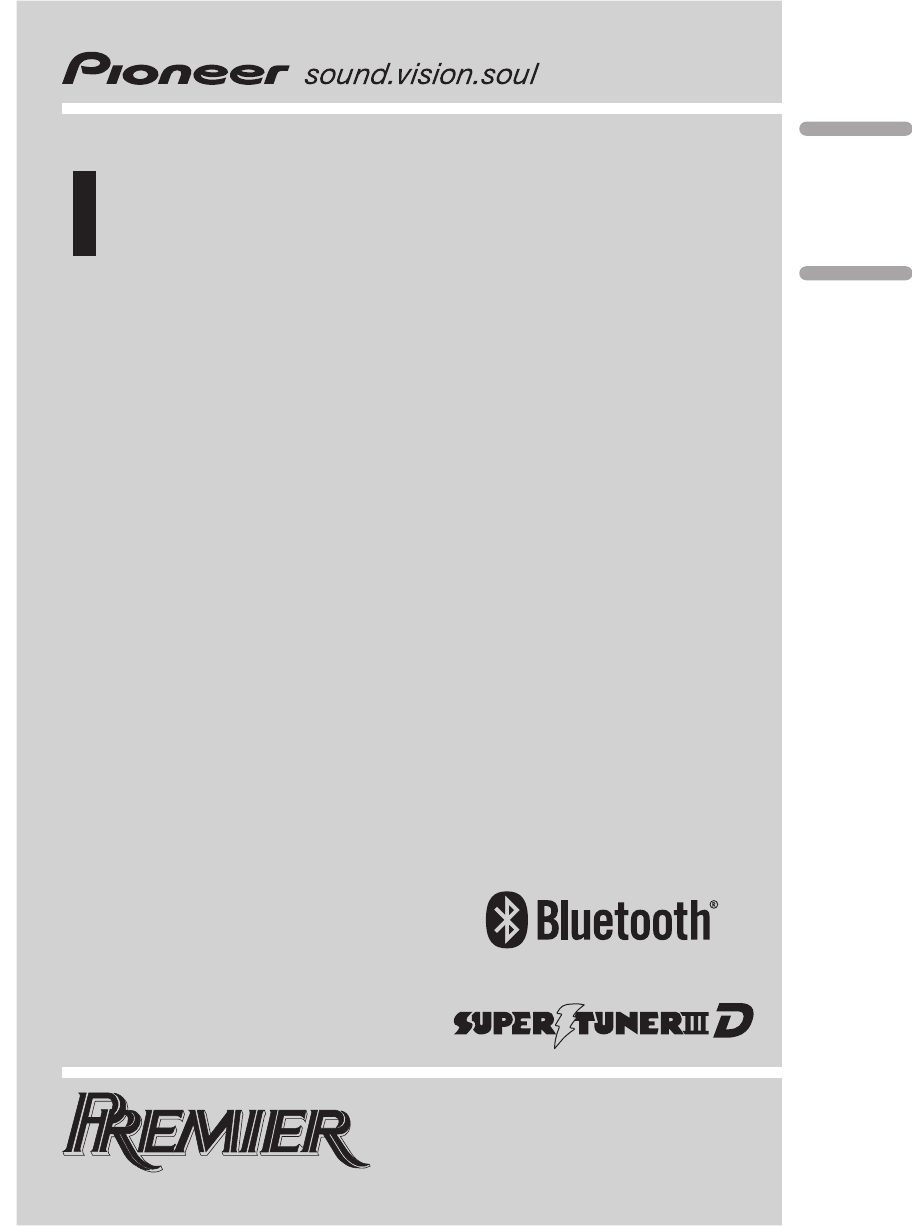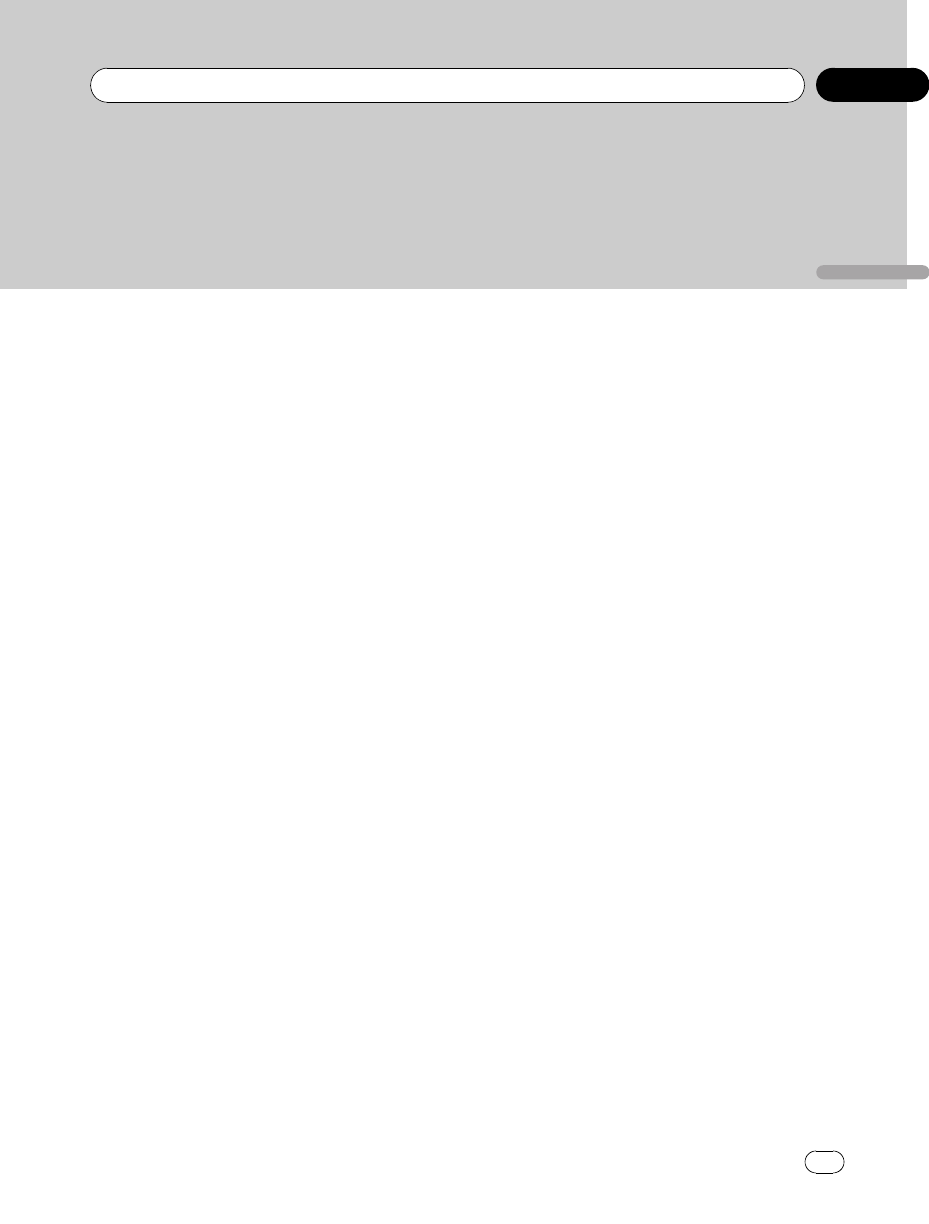Pioneer K014 Bluetooth Audio System User Manual 1 of 2
Pioneer Corporation Bluetooth Audio System 1 of 2
Pioneer >
Contents
- 1. User Manual 1 of 2
- 2. User Manual 2 of 2
User Manual 1 of 2
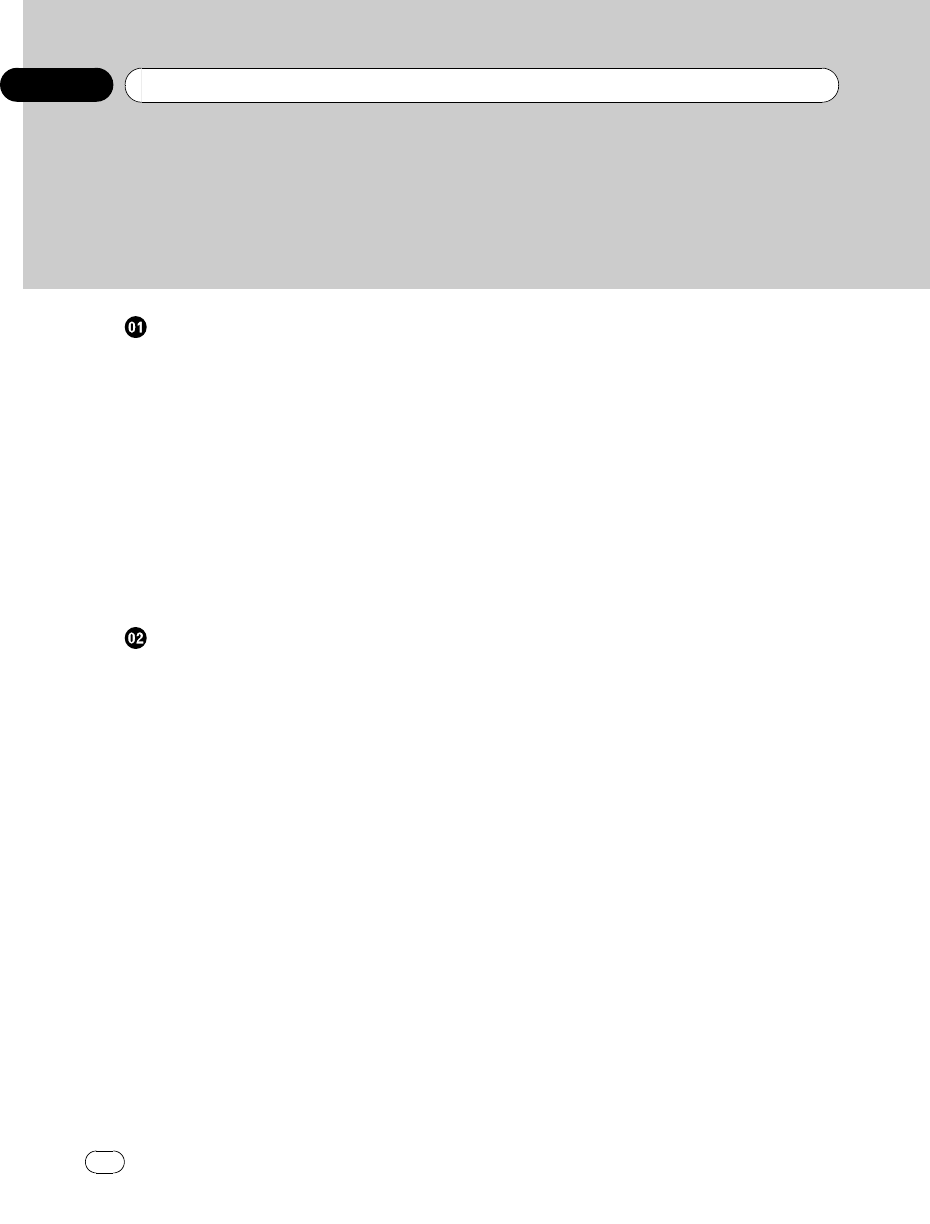
Thank you for buying this Pioneer product.
Please read through these operating instructions so you will know how to operate
your model properly. After you have finished reading the instructions, keep this man-
ual in a safe place for future reference.
Before You Start
Information to User 5
For Canadian model 5
About this unit 5
After-sales service for Pioneer products 7
Visit our website 8
Protecting your unit from theft 8
–Removing the front panel 8
–Attaching the front panel 8
Resetting the microprocessor 9
About the demo mode 9
Use and care of the remote control 9
–Installing the battery 9
–Using the remote control 10
Operating this unit
What’s What 11
–Head unit 11
–Remote control 11
Basic Operations 12
–Power ON/OFF 12
–Selecting a source 12
–Adjusting the volume 13
Tuner 13
–Basic Operations 13
–Storing and recalling broadcast
frequencies 14
–Introduction of advanced
operations 14
–Storing the strongest broadcast
frequencies 14
–Tuning in strong signals 15
Built-in CD Player 15
–Basic Operations 15
–Selecting a track directly 16
–Introduction of advanced
operations 17
–Selecting a repeat play range 17
–Playing tracks in random order 17
–Scanning folders and tracks 18
–Pausing disc playback 18
–Using compression and BMX 18
–Searching every 10 tracks in the current
disc or folder 18
–Using disc title functions 18
–Displaying text information on disc 19
–Selecting tracks from the track title
list 19
–Selecting tracks from the file name
list 20
Playing songs on iPod 20
–Basic Operations 20
–Browsing for a song 21
–Displaying text information on
iPod 21
–Introduction of advanced
operations 21
–Repeating play 22
–Playing songs in a random order
(shuffle) 22
–Playing all songs in a random order
(shuffle all) 22
–Pausing a song 22
–Changing audiobook speed 22
Bluetooth Audio 23
–Basic Operations 23
–Setting up for Bluetooth audio
player 23
–Introduction of advanced
operations 24
–Connecting a Bluetooth audio
player 24
–Disconnecting a Bluetooth audio
player 25
–Connecting the most recently
connected Bluetooth audio player 25
–Playing songs on Bluetooth audio
player 25
<CRD4204-A/N>2
Contents
En
2
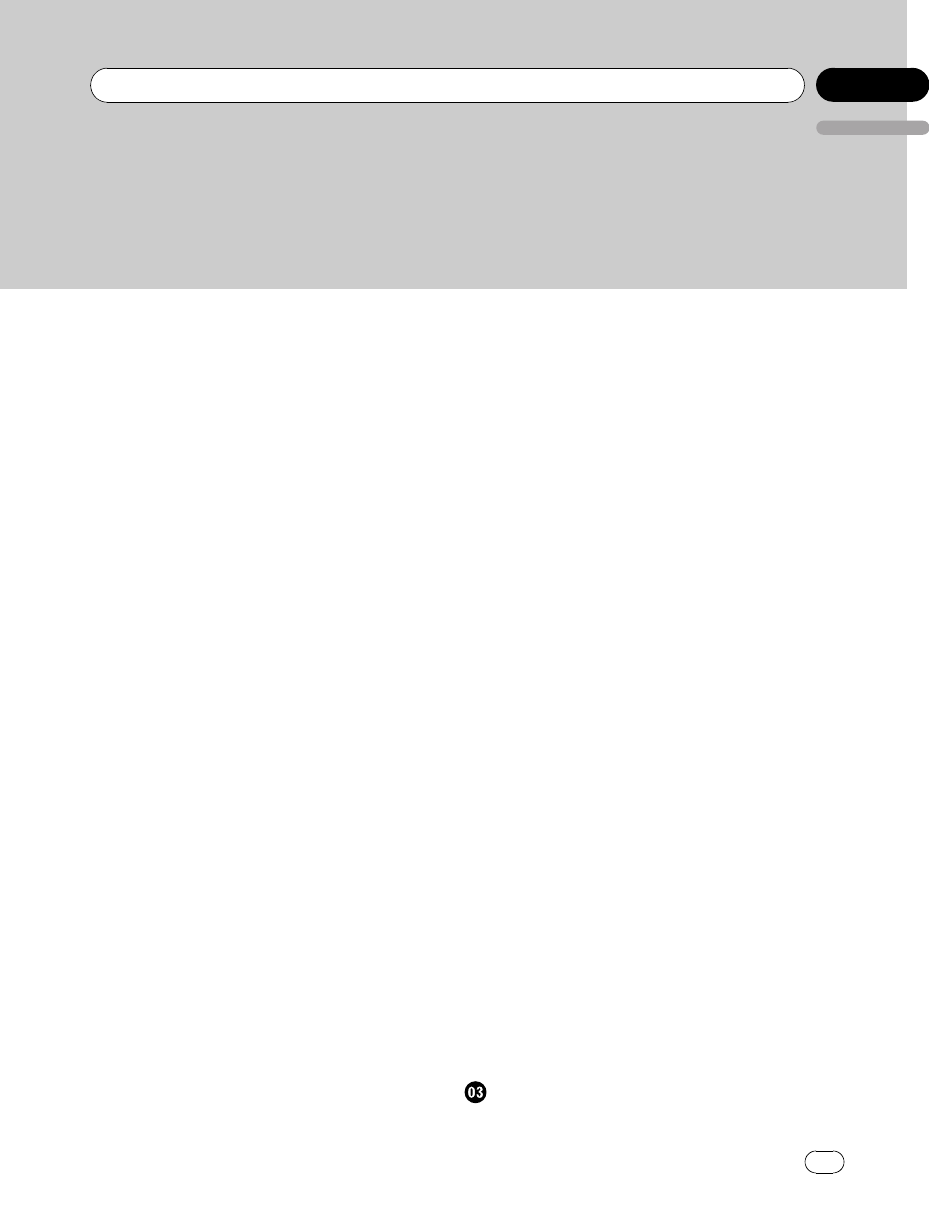
–Stopping playback 25
–Pausing a song 25
–Connecting to a Bluetooth audio player
automatically 25
–Displaying BD (Bluetooth Device)
address 26
Bluetooth Telephone 26
–Basic Operations 26
–About the telephone source 27
–Setting up for hands-free phoning 27
–Making a phone call 28
–Taking a phone call 28
–Introduction of advanced
operations 29
–Connecting a cellular phone 30
–Disconnecting a cellular phone 31
–Registering connected cellular
phone 31
–Deleting a registered phone 32
–Connecting to a registered cellular
phone 32
–Using the Phone Book 33
–Using the Call History 36
–Assigning preset numbers 37
–Making a call by entering phone
number 37
–Clearing memory 38
–Setting the automatic rejecting 38
–Setting the automatic answering 38
–Changing the ring tone 39
–Echo canceling and noise
reduction 39
–Displaying BD (Bluetooth Device)
address 39
–Selecting the incoming call screen 39
Audio Adjustments 40
–Introduction of audio adjustments 40
–Using balance adjustment 40
–Using the equalizer 40
–Adjusting loudness 42
–Using subwoofer output 42
–Boosting the bass 42
–Using the high pass filter 43
–Adjusting source levels 43
Initial Settings 44
–Adjusting initial settings 44
–Selecting the display language 44
–Setting the date 44
–Setting the clock 44
–Switching the warning tone 45
–Switching the face auto open 45
–Switching the auxiliary setting 45
–Switching the dimmer setting 45
–Adjusting the brightness 45
–Setting the rear output and subwoofer
controller 46
–Switching the sound muting/
attenuation 46
–Switching the feature demo 46
–Switching the reverse mode 46
–Switching the Ever Scroll 47
–Activating the BT Audio source 47
–Entering PIN code for Bluetooth
wireless connection 47
–Editing device name 47
–Displaying system version for
repair 48
–Resetting the Bluetooth wireless
technology module 48
Other Functions 49
–Using the AUX source 49
–Turning the clock display on or off 49
–Using different entertainment
displays 49
–Using the PGM button 50
Available accessories
USB adapter 51
–Basic Operations 51
<CRD4204-A/N>3
En 3
English
Contents
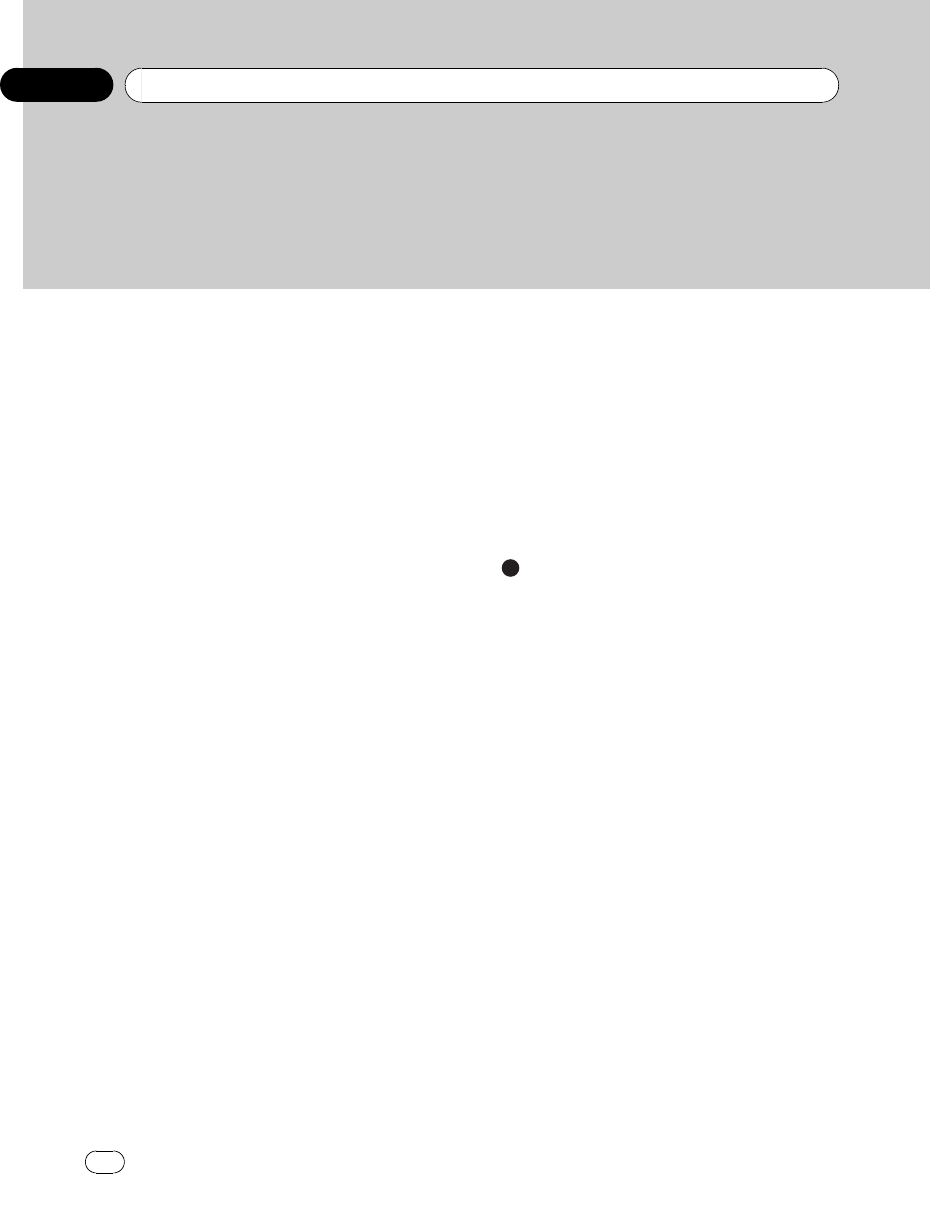
–Selecting an audio file directly in the
current folder 51
–Introduction of advanced
operations 51
–Displaying text information of an audio
file 52
–Selecting files from the file name
list 52
XM tuner 53
–Basic Operations 53
–Selecting an XM channel directly 53
–Switching the XM display 53
–Storing and recalling broadcast
stations 53
–Selecting a channel in the channel
category 54
–Displaying the Radio ID 54
SIRIUS Satellite Radio tuner 55
–Basic Operations 55
–Selecting a SIRIUS channel
directly 55
–Introduction of advanced
operations 55
–Switching the SIRIUS display 56
–Storing and recalling broadcast
stations 56
–Selecting a channel in the channel
category 56
–Using the Game Alert function 56
–Displaying the Radio ID 57
Multi-CD Player 58
–Basic Operations 58
–Selecting a track directly 58
–Introduction of advanced
operations 58
–Using ITS playlists 59
–Using disc title functions 60
–Using CD TEXT functions 61
DVD Player 61
–Basic Operations 61
–Selecting a disc 62
–Selecting a folder 62
–Introduction of advanced
operations 62
TV tuner 63
–Basic Operations 63
–Storing and recalling broadcast
stations 64
–Storing the strongest broadcast
stations sequentially 64
Additional Information
Troubleshooting 65
Understanding error messages 65
Handling guideline of discs and player 66
Dual Discs 66
Compressed audio files 66
–Example of a hierarchy 67
–Compressed audio compatibility 67
About handling the iPod 67
–About iPod settings 68
Specifications 69
<CRD4204-A/N>4
Contents
En
4
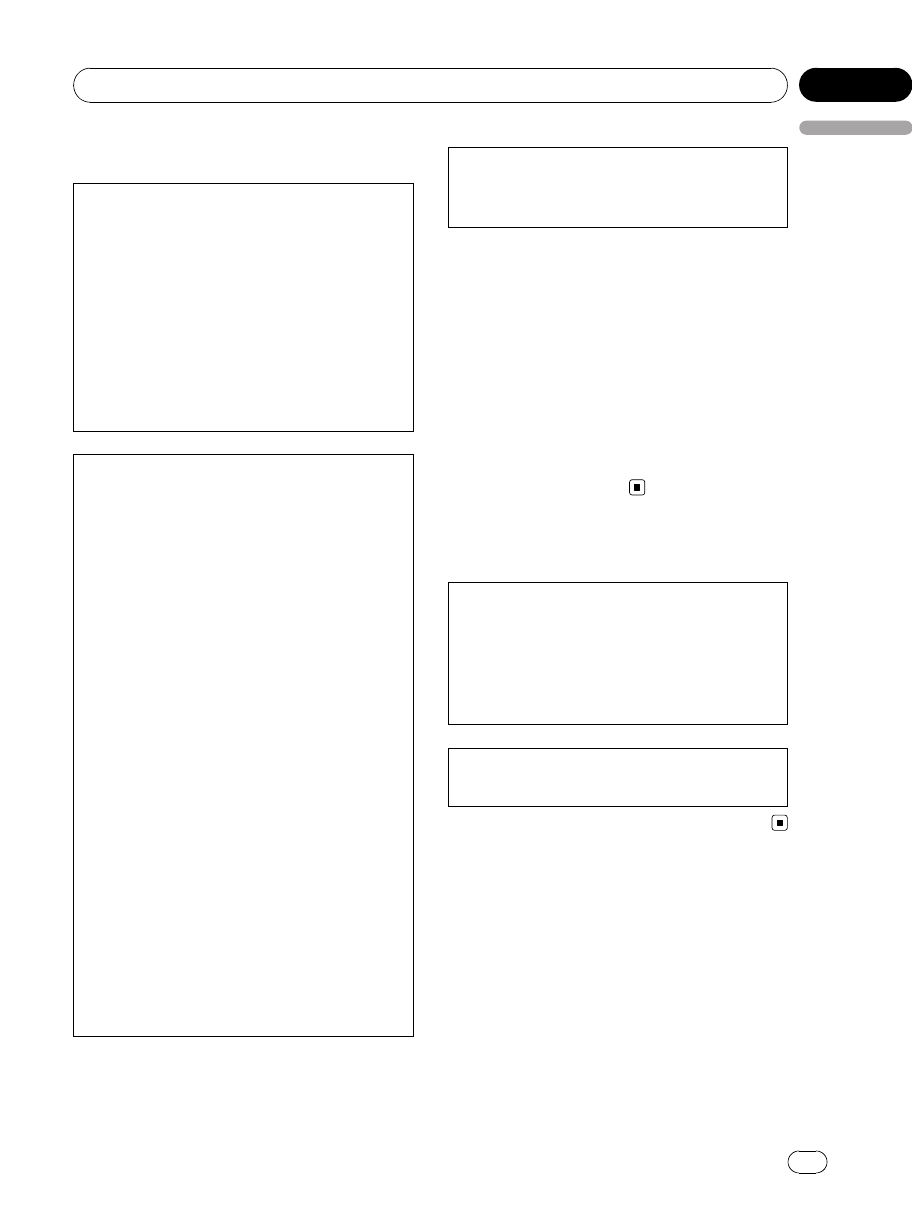
Information to User
FCC ID: AJDK014
MODEL NO.: DEH-P790BT
IC: 775E-K014
This device complies with Part 15 of FCC Rules
and RSS-Gen of IC Rules. Operation is subject
to the following two conditions: (1) this device
may not cause interference, and (2) this device
must accept any interference, including inter-
ference that may cause undesired operation of
this device.
MADE IN THAILAND
This equipment has been tested and found to
comply with the limits for a class B digital de-
vice, pursuant to Part 15 of the FCC Rules.
These limits are designed to provide reason-
able protection against harmful interference in
a residential installation.
This equipment generates, uses and can radi-
ate radio frequency energy and, if not installed
and used in accordance with the instructions,
may cause harmful interference to radio com-
munications. However, there is no guarantee
that interference will not occur in a particular
installation.
If this equipment dose cause harmful interfer-
ence to radio or television reception, which
can be determined by turning the equipment
off and on, the user is encouraged to try to cor-
rect the interference by one or more of the fol-
lowing measures:
!Reorient or relocate the receiving antenna.
!Increase the separation between the equip-
ment and receiver.
!Connect the equipment into an outlet on a
circuit different from that to which the re-
ceiver is connected.
!Consult the dealer or an experienced radio/
TV technician for help.
Alteration or modifications carried out without
appropriate authorization may invalidate the
user’s right to operate the equipment.
!This transmitter must not be co-located or op-
erated in conjunction with any other antenna
or transmitter.
!This equipment complies with FCC/IC radia-
tion exposure limits set forth for uncontrolled
equipment and meets the FCC/IC radio fre-
quency (RF) Exposure Guidelines in Supple-
ment C to OET65 and RSS-102 of the IC radio
frequency (RF) exposure rules. This equipment
has very low levels of RF energy that it is
deemed to comply without testing of specific
absorption ratio (SAR).
For Canadian model
Operation is subject to the following two condi-
tions:
(1) This device may not cause harmful interfer-
ence, and (2) this device must accept any inter-
ference received, including interference that
may cause undesired operation.
This Class B digital apparatus complies with
Canadian ICES-003.
About this unit
The tuner frequencies on this unit are allo-
cated for use in North America. Use in other
areas may result in poor reception.
<CRD4204-A/N>5
Before You Start
En 5
English
Section
01
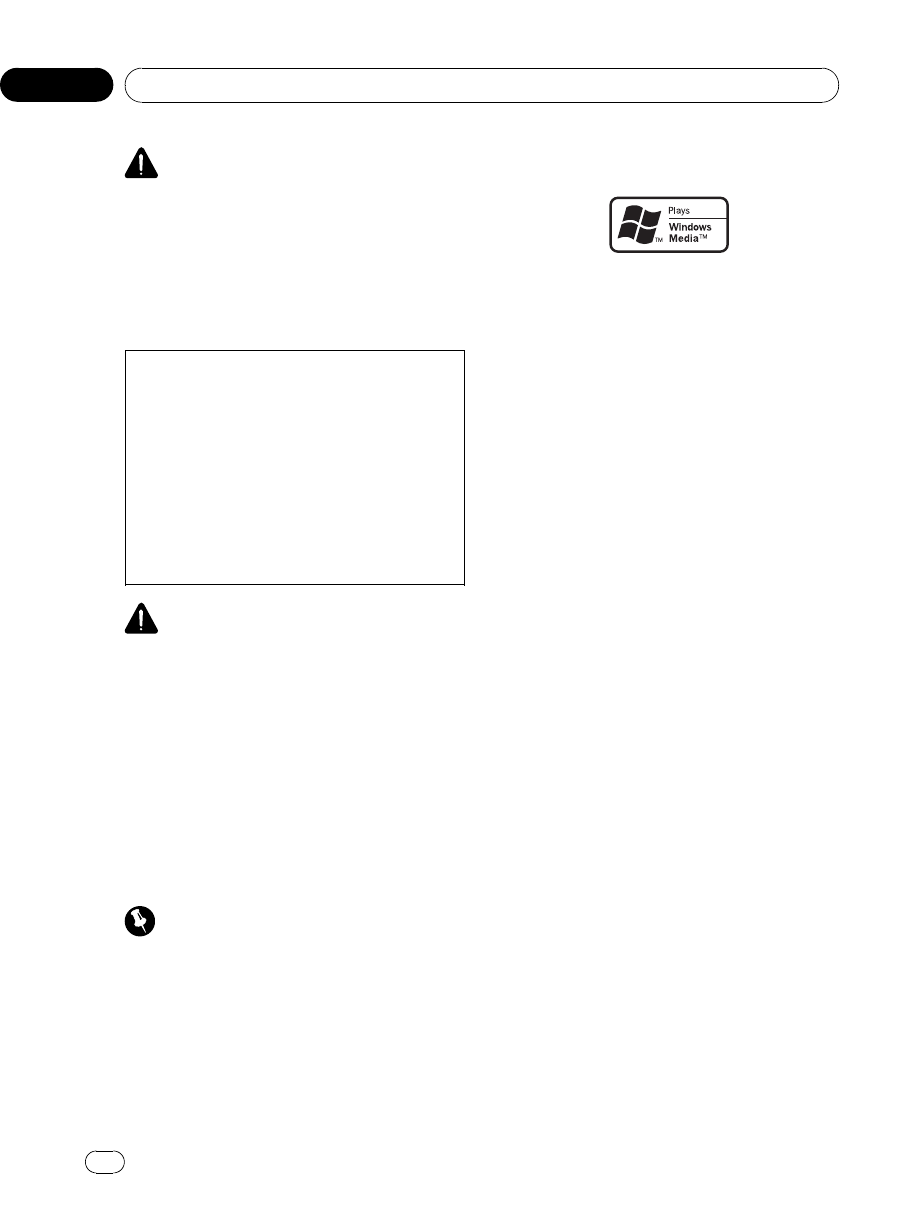
WARNING
Handling the cord on this product or cords asso-
ciated with accessories sold with the product
may expose you to chemicals listed on proposi-
tion 65 known to the State of California and other
governmental entities to cause cancer and birth
defects or other reproductive harm. Wash hands
after handling.
CAUTION:
USE OF CONTROL OR ADJUSTMENT OR
PERFORMANCE OF PROCEDURES
OTHER THAN THOSE SPECIFIED HEREIN
MAY RESULT IN HAZARDOUS RADIATION
EXPOSURE.
CAUTION:
THE USE OF OPTICAL INSTRUMENTS
WITH THIS PRODUCT WILL INCREASE
EYE HAZARD.
CAUTION
!Do not allow this unit to come into contact
with liquids. Electrical shock could result.
Also, this unit damage, smoke, and overheat
could result from contact with liquids.
!Keep this manual handy as a reference for op-
erating procedures and precautions.
!Always keep the volume low enough so that
you can hear sounds from outside the vehicle.
!Protect this unit from moisture.
!If the battery is disconnected or discharged,
the preset memory will be erased and must be
reprogrammed.
Important (Serial number)
The serial number is located on the bottom of
this unit. For your own security and convenience,
be sure to record this number on the enclosed
warranty card.
About WMA
The Windows Media™logo printed on the box
indicates that this unit can play back WMA
data.
WMA is short for Windows Media Audio and
refers to an audio compression technology
that is developed by Microsoft Corporation.
WMA data can be encoded by using Windows
Media Player version 7 or later.
Windows Media and the Windows logo are tra-
demarks or registered trademarks of Microsoft
Corporation in the United States and/or other
countries.
!This unit may not operate correctly depend-
ing on the application used to encode
WMA files.
About MP3
Supply of this product only conveys a license
for private, non-commercial use and does not
convey a license nor imply any right to use
this product in any commercial (i.e. revenue-
generating) real time broadcasting (terrestrial,
satellite, cable and/or any other media), broad-
casting/streaming via internet, intranets and/
or other networks or in other electronic con-
tent distribution systems, such as pay-audio or
audio-on-demand applications. An indepen-
dent license for such use is required. For de-
tails, please visit
http://www.mp3licensing.com.
About AAC
AAC is short for Advanced Audio Coding and
refers to an audio compression technology
standard used with MPEG 2 and MPEG 4.
Several applications can be used to encode
AAC files, but file formats and extensions dif-
fer depending on the application which is
used to encode.
<CRD4204-A/N>6
Before You Start
En
6
Section
01
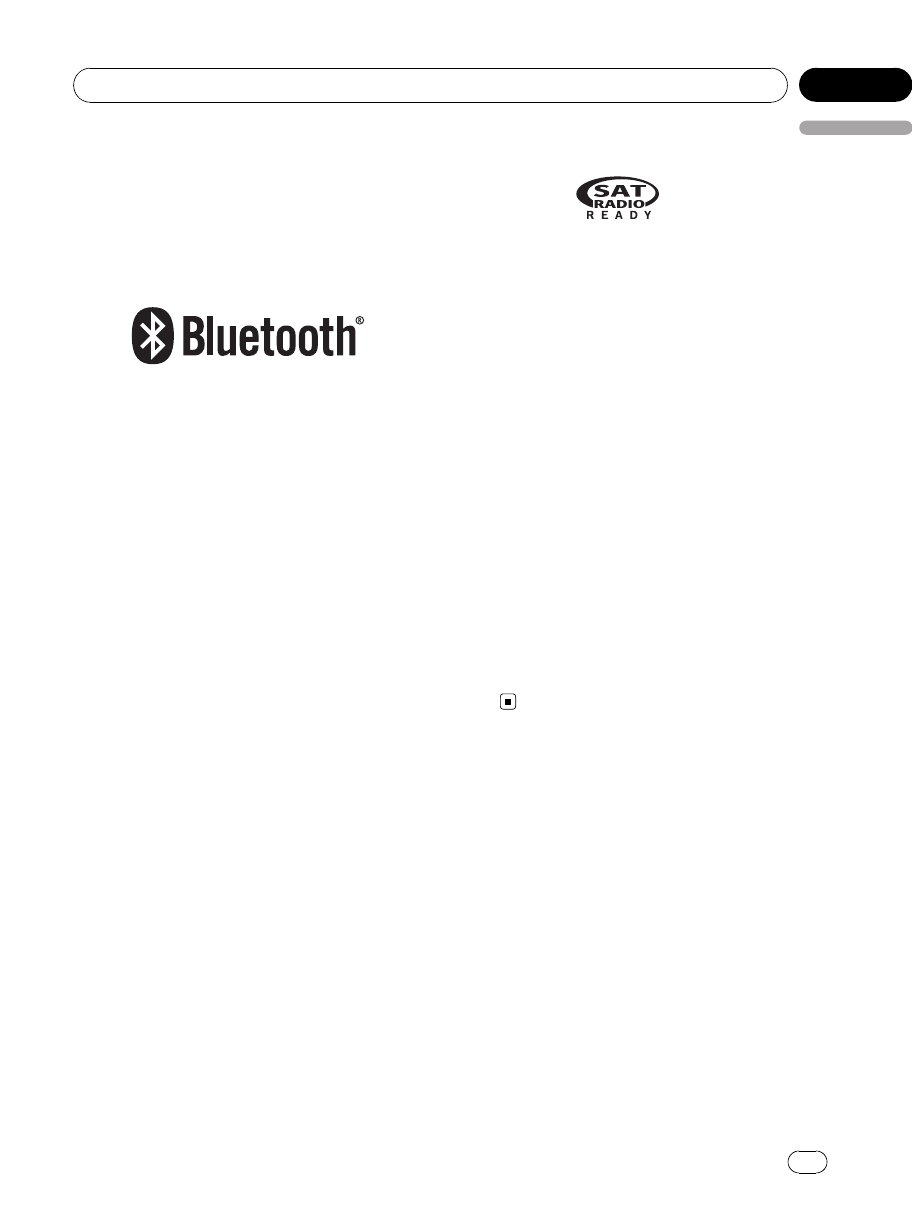
This unit plays back AAC files encoded by
iTunes®version 6.0.5 and earlier.
iTunes is a trademark of Apple Computer, Inc.,
registered in the U.S. and other countries.
About Bluetooth
Bluetooth is a short-range wireless radio con-
nectivity technology that is developed as a
cable replacement for mobile phones, hand-
held PCs and other devices. Bluetooth oper-
ates in 2.4 GHz frequency range and transmits
voice and data at speeds up to 1 megabit per
second. Bluetooth was launched by a special
interest group (SIG) that comprises of Ericsson
Inc., Intel Corp., Nokia Corp., Toshiba and IBM
in 1998, and it is currently developed by nearly
2 000 companies worldwide.
!The Bluetooth word mark and logos are
owned by the Bluetooth SIG, Inc. and any
use of such marks by Pioneer Corporation
is under license. Other trademarks and
trade names are those of their respective
owners.
iPod®compatibility
This unit can control and listen to songs on an
iPod.
!iPod is a trademark of Apple Computer,
Inc., registered in the U.S. and other coun-
tries.
!This unit supports only an iPod with Dock
Connector.
!This unit does not support software ver-
sions prior to iPod update 2004-10-20. For
supported versions, consult your nearest
Pioneer dealer.
!Operations may vary depending on the soft-
ware version of iPod.
About the SAT RADIO READY mark
The SAT RADIO READY mark printed on the
shipping box of this product indicates that the
Satellite Radio Tuner for Pioneer (i.e., XM
tuner and Sirius satellite tuner which are sold
separately) can be controlled by this unit.
Please inquire to your dealer or nearest
authorized Pioneer service station regarding
the satellite radio tuner that can be connected
to this unit. For satellite radio tuner operation,
please refer to the satellite radio tuner owner’s
manual.
!The system will use direct satellite-to-recei-
ver broadcasting technology to provide lis-
teners in their cars and at home with
crystal-clear sound seamlessly from coast
to coast. Satellite radio will create and
package over 100 channels of digital-quality
music, news, sports, talk and children’s
programming.
!“SAT Radio”, the SAT Radio logo and all re-
lated marks are trademarks of Sirius Satel-
lite Radio inc., and XM Satellite Radio
Inc.
After-sales service for
Pioneer products
Please contact the dealer or distributor from
where you purchased this unit for after-sales
service (including warranty conditions) or any
other information. In case the necessary infor-
mation is not available, please contact the
companies listed below:
Please do not ship your unit to the companies
at the addresses listed below for repair without
advance contact.
<CRD4204-A/N>7
Before You Start
En 7
English
Section
01
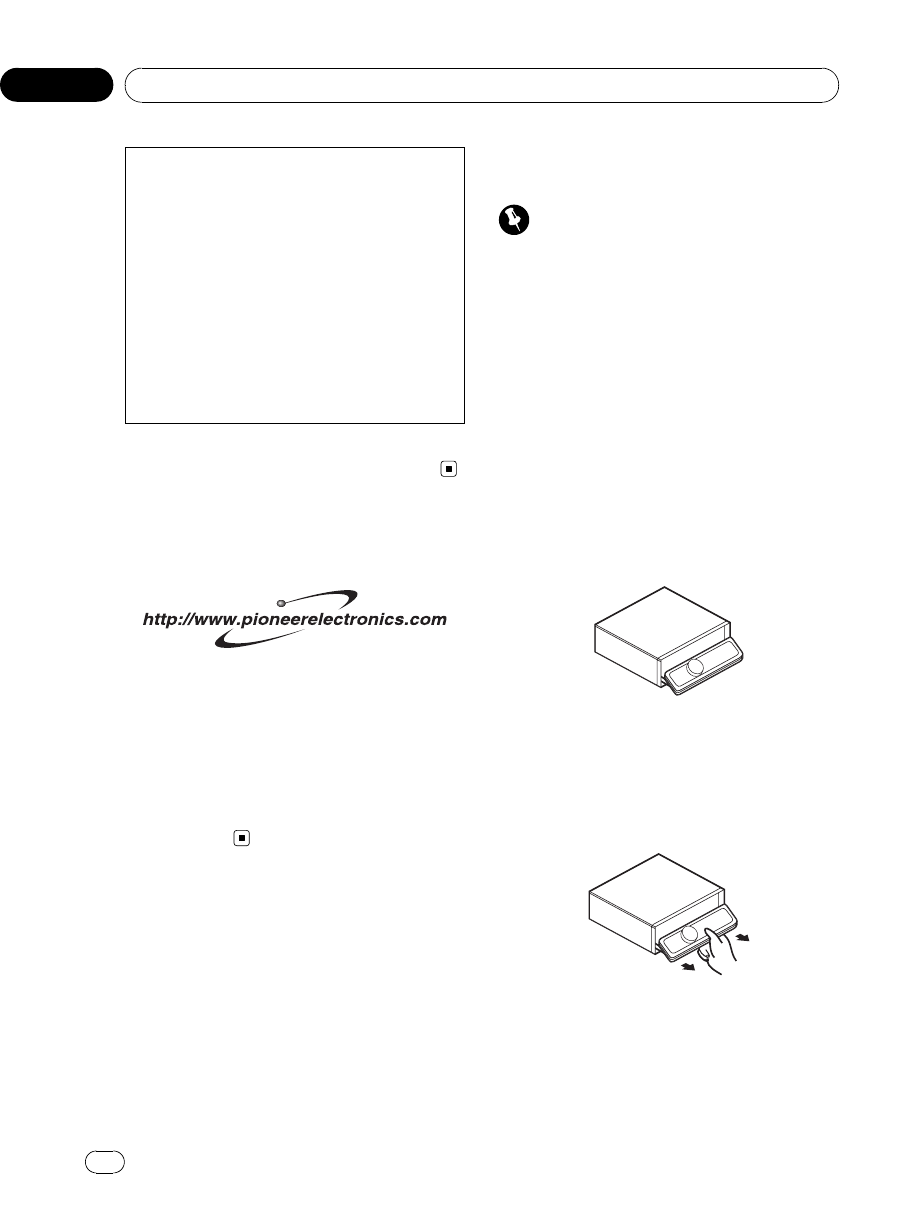
U.S.A.
Pioneer Electronics (USA) Inc.
CUSTOMER SUPPORT DIVISION
P.O. Box 1760
Long Beach, CA 90801-1760
800-421-1404
CANADA
Pioneer Electronics of Canada, Inc.
CUSTOMER SATISFACTION DEPARTMENT
300 Allstate Parkway
Markham, Ontario L3R OP2
1-877-283-5901
For warranty information please see the Lim-
ited Warranty sheet included with this unit.
Visit our website
Visit us at the following site:
1 Register your product. We will keep the details
of your purchase on file to help you refer to
this information in the event of an insurance
claim such as loss or theft.
2 Receive updates on the latest products and
technologies.
3 Download owner’s manuals, order product
catalogues, research new products, and
much more.
Protecting your unit from
theft
The front panel can be detached to deter theft.
!If the front panel is not detached from the
head unit within five seconds of turning off
the ignition, a warning tone will sound and
the front panel will open.
!You can turn off the warning tone. See
Switching the warning tone on page 45.
!You can turn off the face auto open. See
Switching the face auto open on page 45.
Important
!Handle gently when removing or attaching
the front panel.
!Avoid subjecting the front panel to excessive
shocks.
!Keep the front panel out of direct sunlight and
high temperatures.
!A few seconds after turning the ignition
switch to on or off, the front panel automati-
cally moves. When this happens, your fingers
may become jammed in the panel, so keep
your hands away from it.
Removing the front panel
1 Press and hold OPEN to open the front
panel.
2 Slide and remove the front panel to-
ward you.
Take care not to grip it too tightly or to drop
the front panel and protect it from contact
with water or other fluids to prevent perma-
nent damage.
3 Put the front panel into provided pro-
tective case for safe keeping.
Attaching the front panel
1 Make sure the inner cover is closed.
<CRD4204-A/N>8
Before You Start
En
8
Section
01
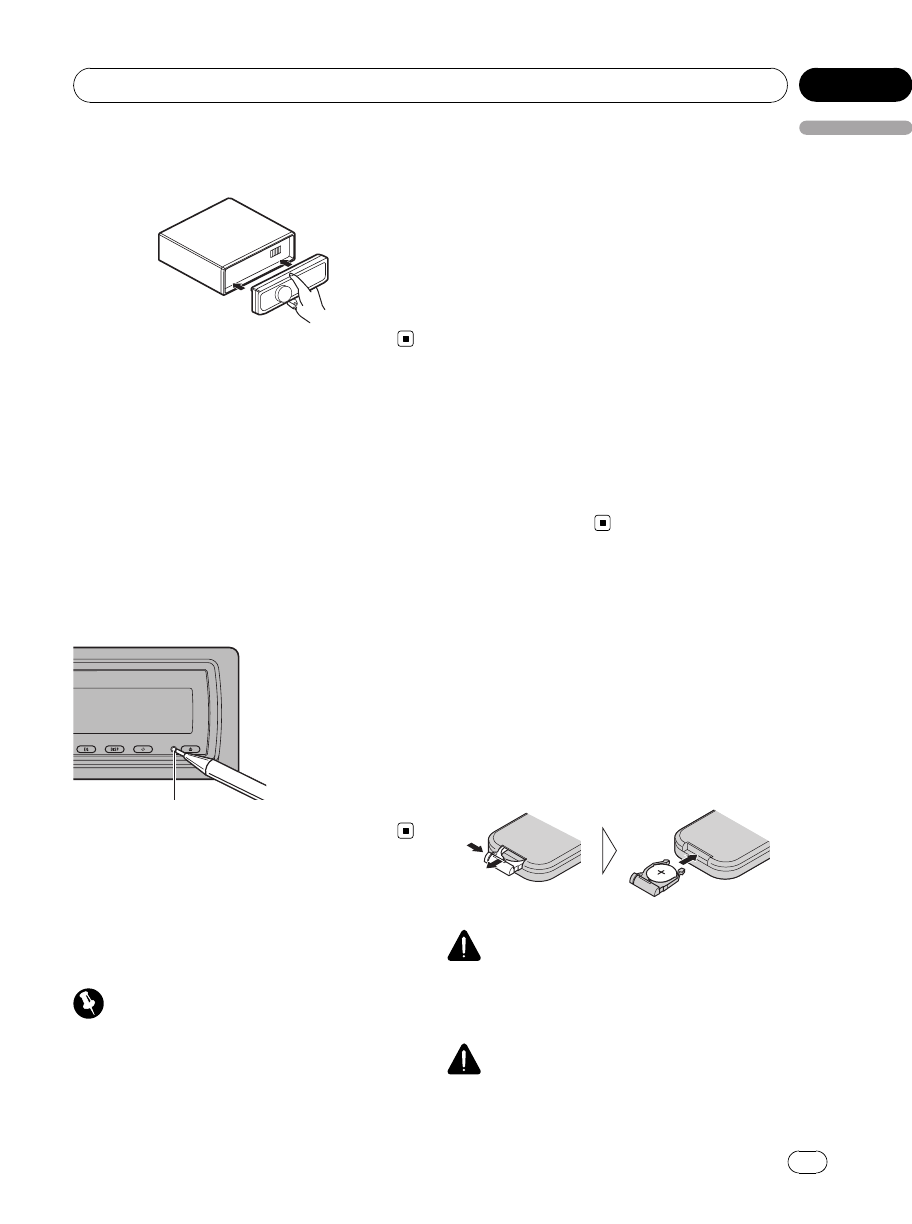
2 Replace the front panel by clipping it
into place.
Resetting the microprocessor
The microprocessor must be reset under the
following conditions:
!Prior to using this unit for the first time
after installation
!If the unit fails to operate properly
!When strange or incorrect messages ap-
pear on the display
%Press RESET with a pen tip or other
pointed instrument.
RESET button
About the demo mode
This unit features two demonstration modes.
One is the reverse mode, the other is the fea-
ture demo mode.
Important
The red lead (ACC) of this unit should be con-
nected to a terminal coupled with ignition switch
on/off operations. If this is not done, the vehicle
battery may be drained.
Reverse mode
If you do not perform an operation within
about 30 seconds, screen indications start to
reverse, and then continue reversing every 10
seconds. Pressing BAND when power to this
unit is turned off while the ignition switch is
set to ACC or ON cancels the reverse mode.
Press BAND again to start the reverse mode.
Feature demo mode
The feature demo automatically starts when
power to this unit is turned off while the igni-
tion switch is set to ACC or ON. Pressing
DISPLAY during feature demo operation can-
cels the feature demo mode. Press DISPLAY
again to start the feature demo mode. Remem-
ber that if the feature demo continues operat-
ing when the car engine is turned off, it may
drain battery power.
Use and care of the remote
control
Installing the battery
Slide the tray out on the back of the remote
control and insert the battery with the plus (+)
and minus (–) poles pointing in the proper di-
rection.
!When using for the first time, pull out the
film protruding from the tray.
WARNING
Keep the battery out of the reach of children.
Should the battery be swallowed, immediately
consult a doctor.
CAUTION
!Use only one CR2025 (3 V) lithium battery.
<CRD4204-A/N>9
Before You Start
En 9
English
Section
01
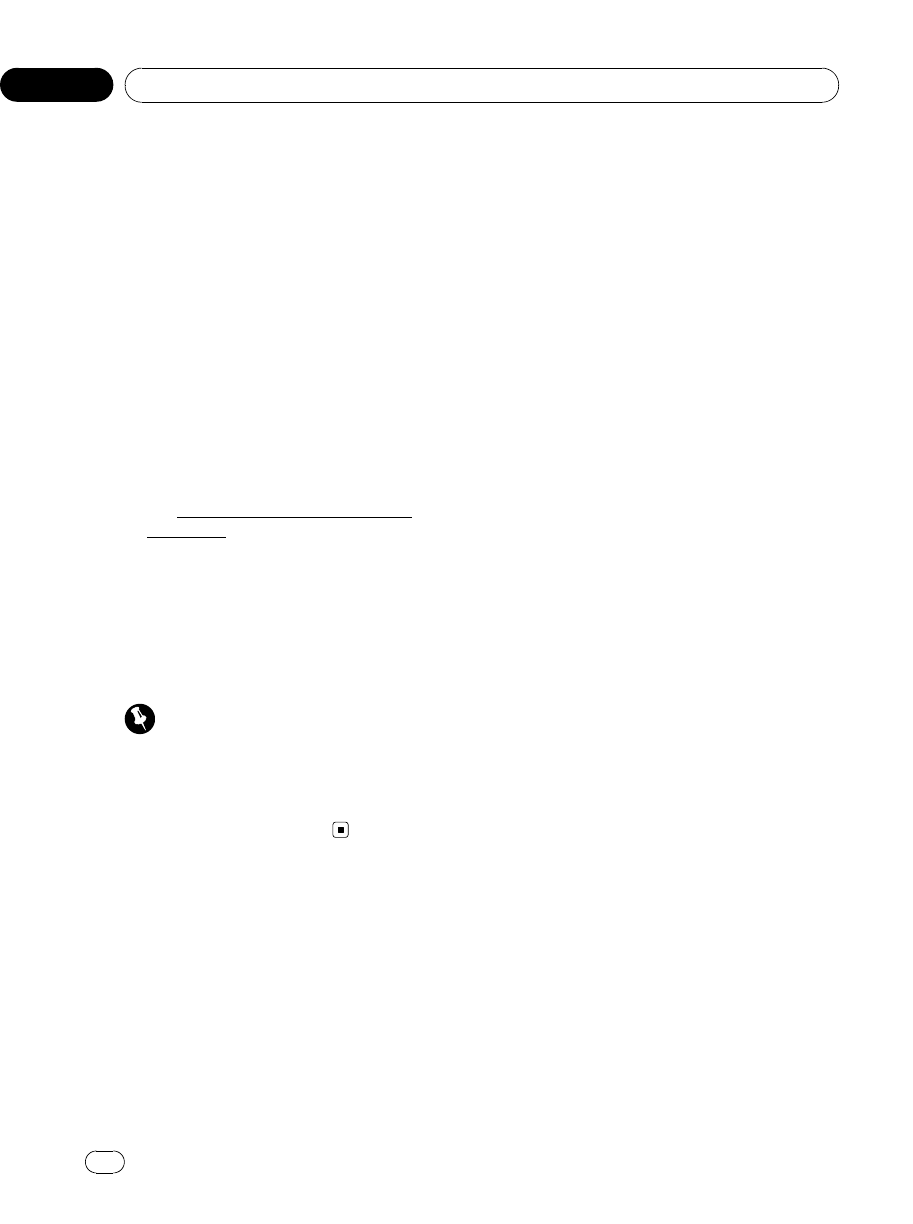
!Remove the battery if the remote control is not
used for a month or longer.
!Danger of explosion if battery is incorrectly re-
placed. Replace only with the same or equiva-
lent type.
!Do not handle the battery with metallic tools.
!Do not store the battery with metallic materi-
als.
!In the event of battery leakage, wipe the re-
mote control completely clean and install a
new battery.
!When disposing of used batteries, please
comply with governmental regulations or en-
vironmental public institutions’rules that
apply in your country/area.
!“Perchlorate Material –special handling may
apply.
See www.dtsc.ca.gov/hazardouswaste/
perchlorate. (Applicable to California, U.S.A.)”
Using the remote control
Point the remote control in the direction of the
front panel to operate.
!The remote control may not function prop-
erly in direct sunlight.
Important
!Do not store the remote control in high tem-
peratures or direct sunlight.
!Do not let the remote control fall onto the
floor, where it may become jammed under the
brake or accelerator pedal.
<CRD4204-A/N>10
Before You Start
En
10
Section
01
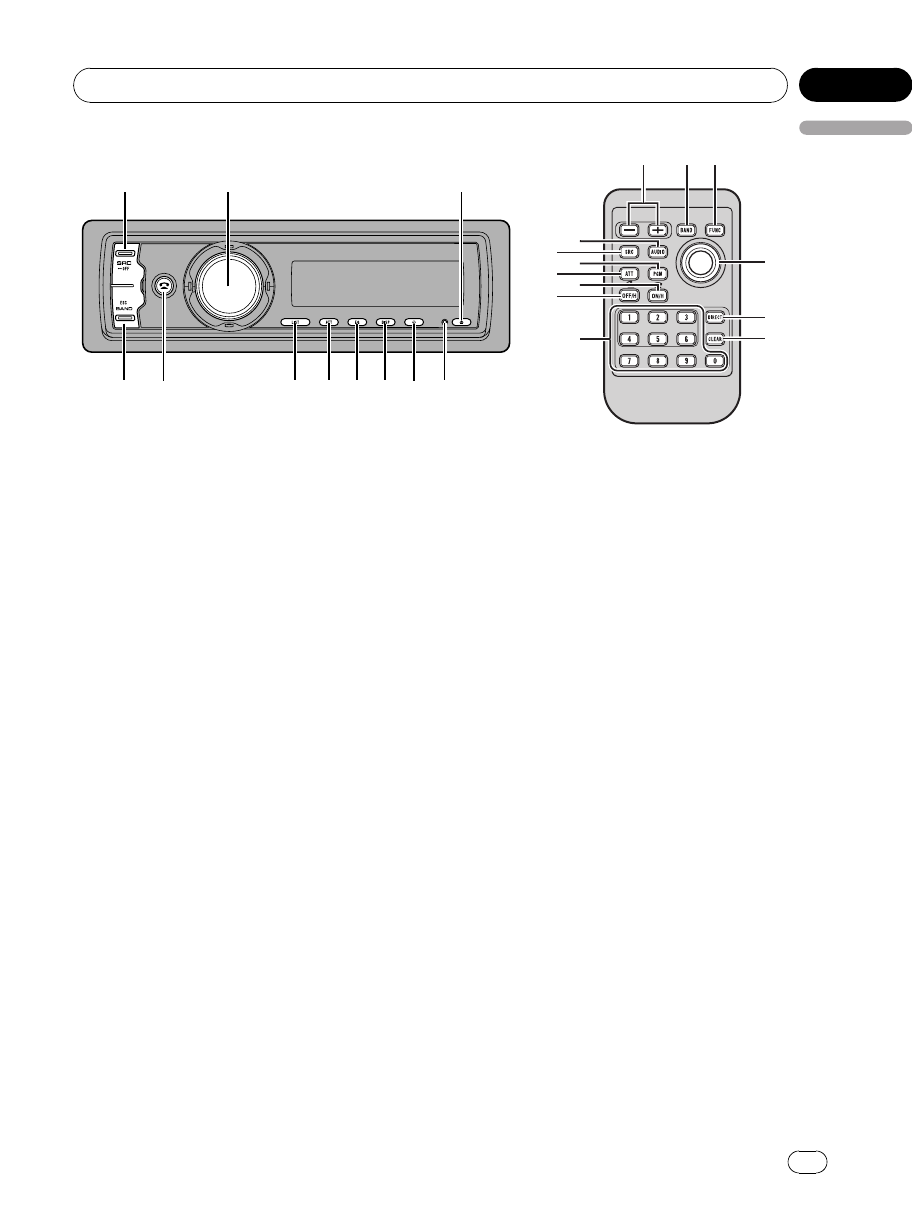
What’s What
Head unit
1SOURCE button
This unit is turned on by selecting a source.
Press to cycle through all the available
sources.
2MULTI-CONTROL
Move to perform manual seek tuning, fast
forward, reverse and track search controls.
Also used for controlling functions.
Turn to increase or decrease the volume.
3EJECT button
Press to eject a CD from your built-in CD
player.
Press and hold to open or close the front
panel.
4RESET button
Press to reset the microprocessor.
5CLOCK button
Press to change to the clock display. Press
and hold to change the channel select
mode when XM tuner or SIRIUS tuner is se-
lected as the source.
6DISPLAY button
Press to select different displays.
7EQ button
Press to select various equalizer curves.
8ATT button
Press to quickly lower the volume level, by
about 90%. Press once more to return to the
original volume level.
9LIST button
Press to display the disc title list, track title
list, folder list, file list or preset channel list
depending on the source.
aPHONE button
Press to select the phone as the source.
While operating a phone source, press to
end a call, reject an incoming call or cancel
making a call.
bBAND button
Press to select among three FM bands and
one AM band and to cancel the control
mode of functions.
Remote control
Operation is the same as when using the but-
tons on the head unit.
cVOLUME buttons
Press to increase or decrease the volume.
<CRD4204-A/N>11
Operating this unit
En 11
English
Section
02
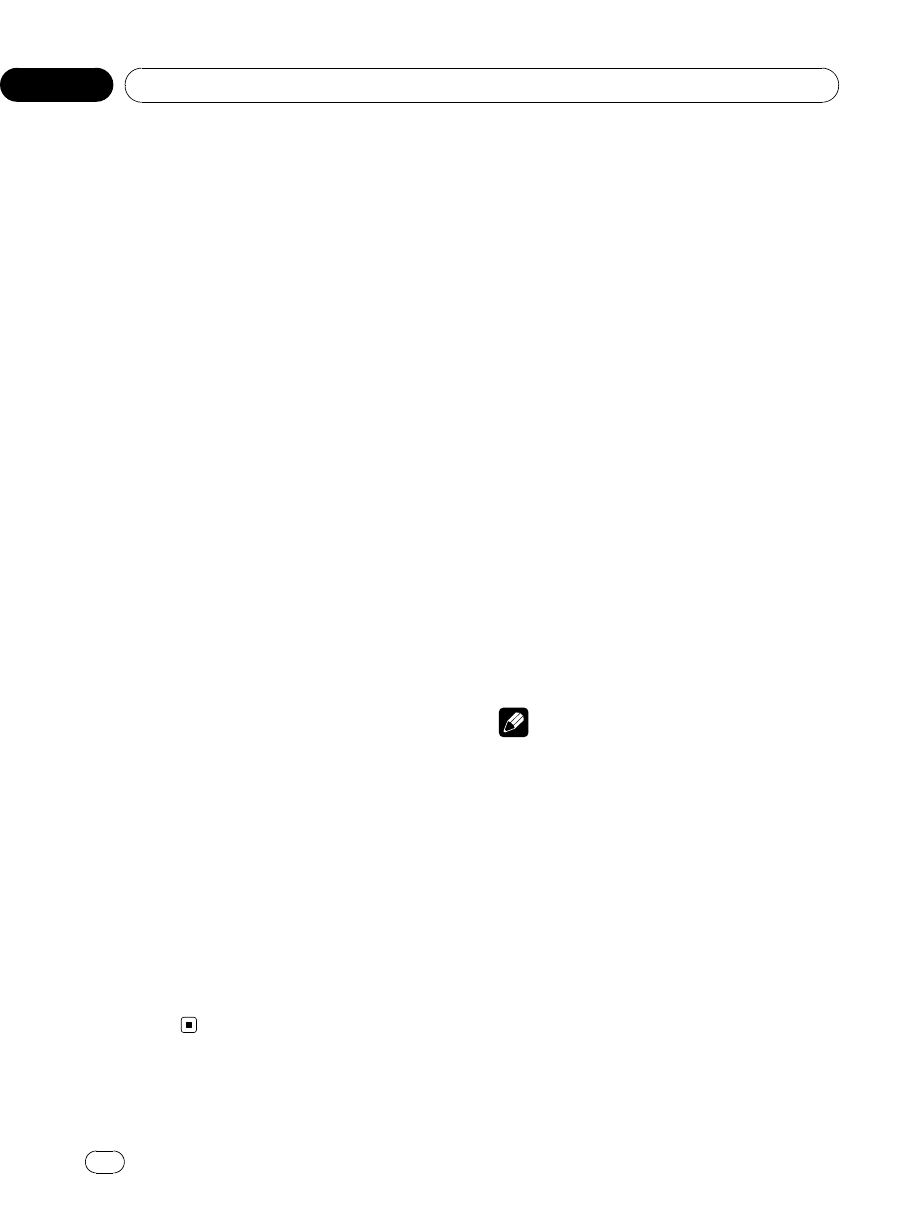
dFUNCTION button
Press to select functions.
eJoystick
Move to perform manual seek tuning, fast
forward, reverse and track search controls.
Also used for controlling functions.
Functions are the same as
MULTI-CONTROL except for volume con-
trol.
Press to display the disc title list, track title
list, folder list, file list or preset channel list
depending on the source.
fDIRECT button
Press to directly select the desired track.
While operating the phone source, press to
directly enter a phone number.
gCLEAR button
Press to cancel the input number when 0to
9are used.
h0 to 9 buttons
Press to directly select the desired track,
preset tuning or disc. Buttons 1to 6can op-
erate the preset tuning for the tuner or disc
number search for the multi-CD player.
iOFF HOOK button
Press to start talking on the phone while op-
erating a phone source.
jON HOOK button
While operating the phone source, press to
end a call or reject an incoming call.
kPGM button
Press to operate the preprogrammed func-
tions for each source. (Refer to Using the
PGM button on page 50.)
lAUDIO button
Press to select various sound quality con-
trols.
Basic Operations
Power ON/OFF
Turning the unit on
%Press SOURCE to turn the unit on.
Turning the unit off
%Press SOURCE and hold until the unit
turns off.
Selecting a source
You can select a source you want to listen to.
To switch to the built-in CD player, load a disc
in the unit (refer to page 15).
%Press SOURCE to select a source.
Press SOURCE repeatedly to switch between
the following sources:
XM tuner—SIRIUS tuner—Tuner—Televi-
sion—DVD player/Multi-DVD player—
Built-in CD player—Multi-CD player—
iPod—USB—External unit 1—External
unit 2—AUX1—AUX2—BT Audio—BT Tel-
ephone
Notes
!In the following cases, the sound source will
not change:
—When there is no unit corresponding to the
selected source connected to this unit.
—When there is no disc or magazine in the
player.
—When the AUX (auxiliary input) is set to off
(refer to page 45).
—When the BT Audio source is set to off
(refer to Activating the BT Audio source on
page 47).
!AUX1 is set to on by default. Turn off the AUX1
when not in use (refer to Switching the auxili-
ary setting on page 45).
<CRD4204-A/N>12
Operating this unit
En
12
Section
02
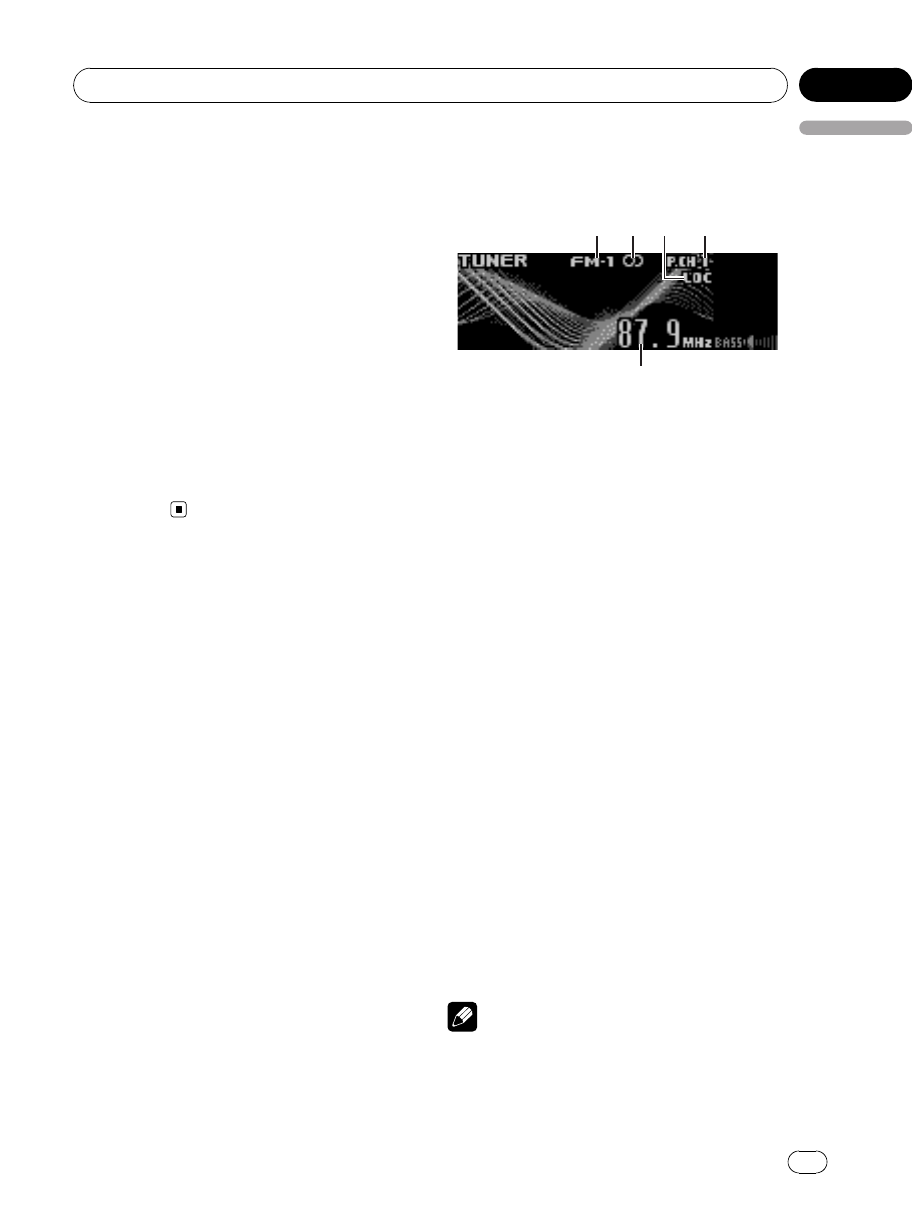
!External unit refers to a Pioneer product (such
as one available in the future) that, although
incompatible as a source, enables control of
basic functions by this unit. Two external units
can be controlled by this unit. When two exter-
nal units are connected, the allocation of
them to external unit 1 or external unit 2 is
automatically set by this unit.
!When this unit’s blue/white lead is connected
to the vehicle’s auto-antenna relay control
terminal, the vehicle’s antenna extends when
this unit’s source is turned on. To retract the
antenna, turn the source off.
Adjusting the volume
%Use MULTI-CONTROL to adjust the
sound level.
Tuner
Basic Operations
1Band indicator
2Stereo (5) indicator
Shows when the selected frequency is being
broadcast in stereo.
3LOC indicator
Shows when local seek tuning is on.
4Preset number indicator
5Frequency indicator
1 Press SOURCE to select the tuner.
2 Press BAND to select a band.
Press BAND until the desired band is dis-
played, FM-1,FM-2,FM-3 for FM or AM.
3 To perform manual tuning, push
MULTI-CONTROL left or right.
4 To perform seek tuning, push and hold
MULTI-CONTROL left or right for about one
second and release.
The tuner will scan the frequencies until a
broadcast strong enough for good reception is
found.
#You can cancel seek tuning by pushing
MULTI-CONTROL left or right.
#If you push and hold MULTI-CONTROL left or
right you can skip stations. Seek tuning starts as
soon as you release MULTI-CONTROL.
Note
Listening AM radio while connecting iPod to this
unit may generate noise. In this case, disconnect
iPod from this unit and noise is disappeared.
<CRD4204-A/N>13
Operating this unit
En 13
English
Section
02
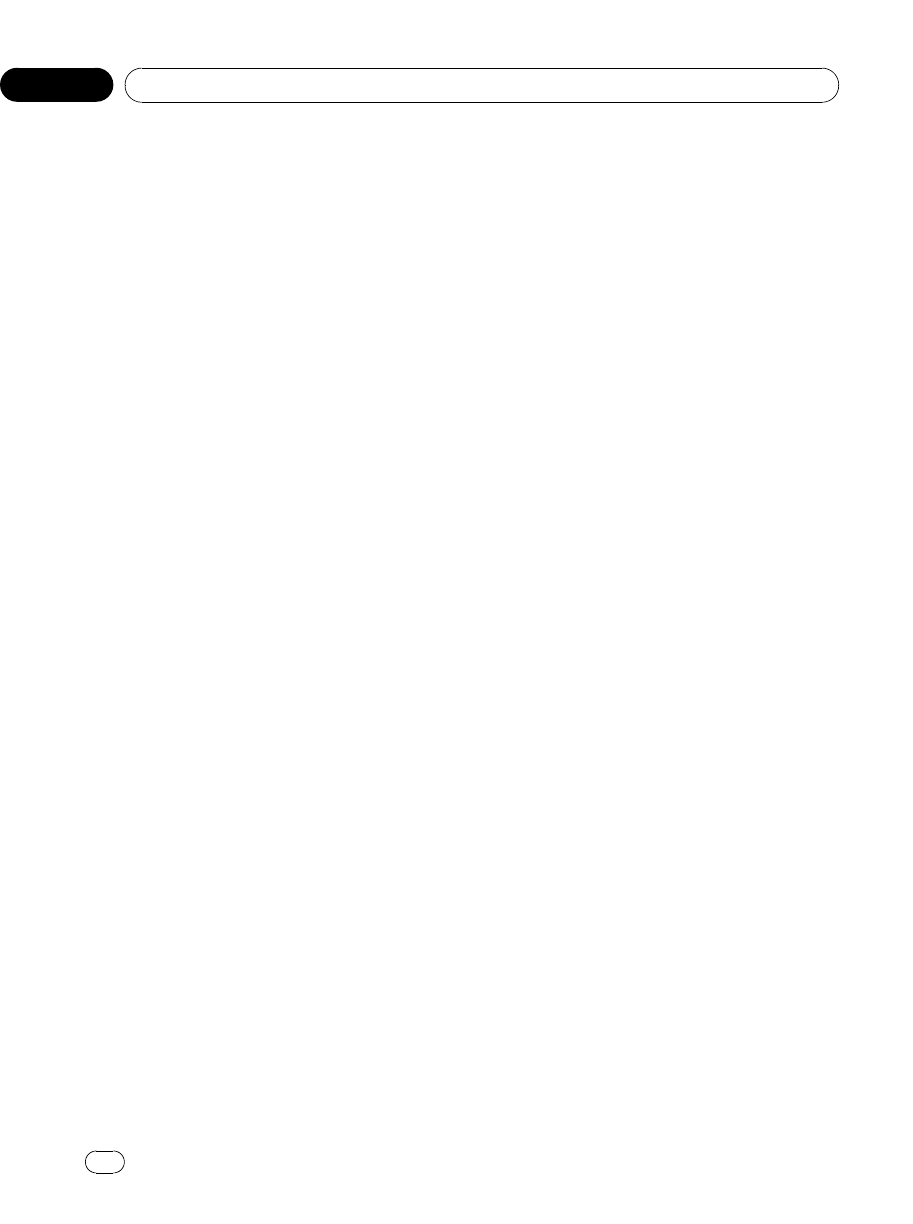
Storing and recalling broadcast
frequencies
You can easily store up to six broadcast fre-
quencies for later recall.
!Up to 18 FM stations, six for each of the
three FM bands, and six AM stations can
be stored in memory.
1 When you find a frequency that you
want to store in memory press LIST.
2 Use MULTI-CONTROL to store the se-
lected frequency in memory.
Turn to change the preset number; press and
hold to store.
The preset number you have selected will
flash and then remain lit. The selected radio
station frequency has been stored in memory.
3 Use MULTI-CONTROL to select the de-
sired station.
Turn to change the station; press to select.
#You can also change the station by pushing
MULTI-CONTROL up or down.
#If you do not operate the list within about 30
seconds, the display is automatically returned to
the ordinary display.
Using the remote control
%When you find a frequency that you
want to store in memory, press one of pre-
set tuning buttons 1 to 6 and hold until the
preset number stops flashing.
The number you have pressed will flash in the
preset number indicator and then remain lit.
The selected radio station frequency has been
stored in memory.
The next time you press the same preset tun-
ing button the radio station frequency is re-
called from memory.
#You can also recall radio station frequencies
assigned to preset tuning numbers by pushing
MULTI-CONTROL up or down during the fre-
quency display.
Introduction of advanced
operations
1 Press MULTI-CONTROL to display the
main menu.
FUNCTION,AUDIO and ENTERTAINMENT
appear on the display.
2 Use MULTI-CONTROL to select
FUNCTION.
Turn to change the menu option; press to se-
lect.
The function name appears on the display.
3 Turn MULTI-CONTROL to select the
function.
Turn MULTI-CONTROL to switch between the
functions in the following order:
BSM (best stations memory)—Local (local
seek tuning)
#You can also select the function by pressing
FUNCTION on the remote control.
#To return to the frequency display, press
BAND.
#If you do not operate functions within about
30 seconds, the display is automatically returned
to the ordinary display.
Storing the strongest broadcast
frequencies
BSM (best stations memory) lets you automa-
tically store the six strongest broadcast fre-
quencies under 1to 6on the remote control
and once stored there you can tune in to those
frequencies with the touch of a button.
!Storing broadcast frequencies with BSM
may replace broadcast frequencies you
have saved using 1to 6on the remote con-
trol.
1 Use MULTI-CONTROL to select BSM in
the function menu.
2 Press MULTI-CONTROL to turn BSM on.
Six strongest broadcast frequencies will be
stored in the order of their signal strength.
<CRD4204-A/N>14
Operating this unit
En
14
Section
02
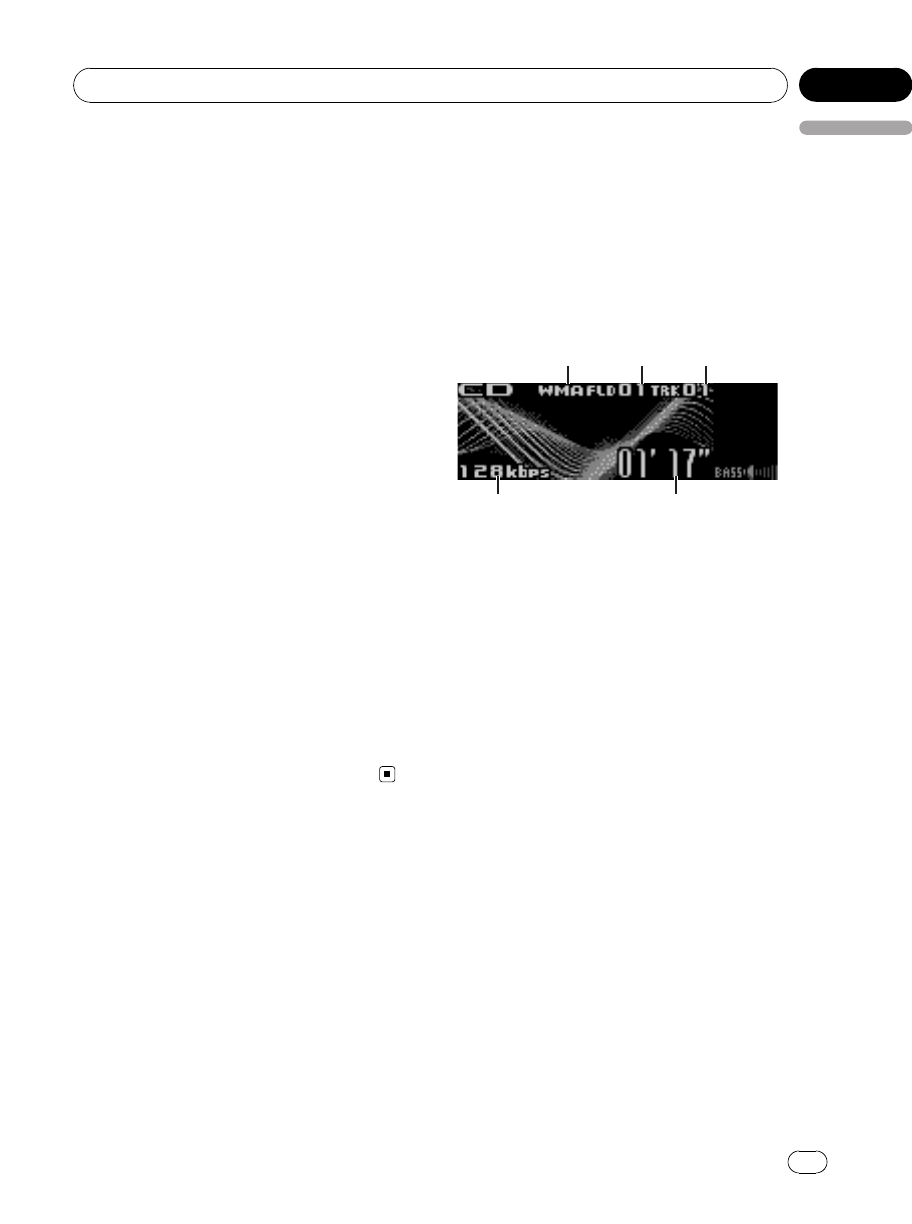
#To cancel the storage process, press
MULTI-CONTROL again.
3 Use MULTI-CONTROL to select the de-
sired station.
Turn to change the station; press to select.
#You can also change the station by pushing
MULTI-CONTROL up or down.
Tuning in strong signals
Local seek tuning lets you tune in only those
radio stations with sufficiently strong signals
for good reception.
1 Use MULTI-CONTROL to select Local in
the function menu.
2 Press MULTI-CONTROL to turn local
seek tuning on.
#To turn local seek tuning off, press
MULTI-CONTROL again.
3 Push MULTI-CONTROL left or right to
set the sensitivity.
There are four levels of sensitivity for FM and
two levels for AM:
FM: Level 1—Level 2—Level 3—Level 4
AM: Level 1—Level 2
The Level 4 setting allows reception of only
the strongest stations, while lower settings let
you receive progressively weaker stations.
Built-in CD Player
Basic Operations
The built-in CD player can play back audio CD
(CD-DA) and compressed audio (WMA/MP3/
AAC/WAV) recorded on CD-ROM. (Refer to
page 66 for files that can be played back.)
Read the precautions with discs and player on
page 66.
1WMA/MP3/AAC/WAV indicator
Shows the type of audio file currently playing
when the compressed audio is playing.
2Folder number indicator
Shows the folder number currently playing
when the compressed audio is playing.
3Track number indicator
4Play time indicator
5Bit rate/sampling frequency indicator
Shows the bit rate or sampling frequency of
the current track (file) when the compressed
audio is playing.
!When playing back VBR (variable bit
rate)-recorded WMA files, the average
bit rate value is displayed.
!When playing back VBR (variable bit
rate)-recorded MP3 files, VBR is dis-
played instead of bit rate value.
1 Press OPEN to open the front panel.
Disc loading slot appears.
<CRD4204-A/N>15
Operating this unit
En 15
English
Section
02
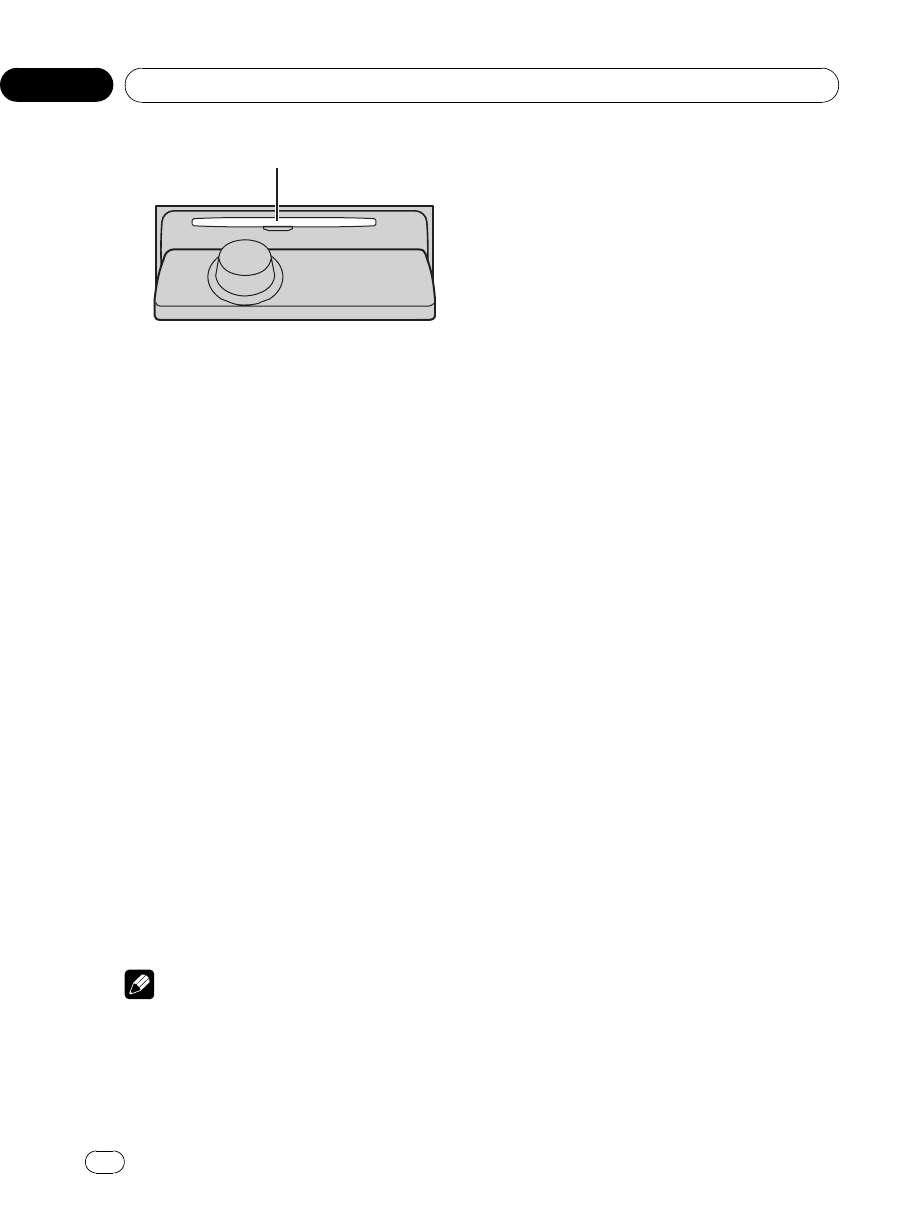
Disc loading slot
2 Insert a CD (CD-ROM) into the disc load-
ing slot.
Front panel is closed automatically, and play-
back will start.
#Be sure to turn up the label side of a disc.
#After a CD (CD-ROM) has been inserted, press
SOURCE to select the built-in CD player.
#You can eject a CD (CD-ROM) by pressing
EJECT.
3 Push MULTI-CONTROL up or down to
select a folder when playing a compressed
audio.
#You cannot select a folder that does not have
a compressed audio file recorded in it.
#To return to folder 01 (ROOT), press and hold
BAND. However, if folder 01 (ROOT) contains no
files, playback commences with folder 02.
4 To perform fast forward or reverse,
push and hold MULTI-CONTROL left or
right.
#If you select Rough search, pushing and hold-
ing MULTI-CONTROL left or right enables you to
search every 10 tracks in the current disc (folder).
(Refer to Searching every 10 tracks in the current
disc or folder on page 18.)
5 To skip back or forward to another
track, push MULTI-CONTROL left or right.
Notes
!There is sometimes a delay between starting
up disc playback and the sound being issued.
When being read, Format read is displayed.
!If an error message such as ERROR-11 is dis-
played, refer to Understanding error messages
on page 65.
!When playing CD-EXTRA or MIXED-MODE
CDs, compressed audio and CD-DA can be
switched by pressing BAND.
!If you have switched between compressed
audio and CD-DA, playback starts at the first
track on the disc.
!When playing back VBR (variable bit rate) re-
corded files, elapsed play time may not be dis-
played correctly.
!When playing compressed audio, there is no
sound on fast forward or reverse.
!When a CD TEXT disc is inserted, the disc and
track titles automatically begin to scroll in the
display. When Ever Scroll is set to ON at the
initial setting, the disc and track titles scroll
continuously. About Ever Scroll, refer to
Switching the Ever Scroll on page 47.
!Playback is carried out in order of file number.
Folders are skipped if they contain no files. (If
folder 01 (ROOT) contains no files, playback
commences with folder 02.)
!If you cannot insert a disc completely or if
after you insert a disc the disc does not play,
check that the label side of the disc is up.
Press EJECT to eject the disc, and check the
disc for damage before inserting it again.
!When the disc loading or ejecting function
does not operate properly, you can eject the
disc by pressing and holding EJECT while
opening the front panel.
Selecting a track directly
When using the remote control, you can select
a track directly by entering the desired track
number.
!When audio files are being played back,
you can select track in the current folder.
1 Press DIRECT.
Track number input display appears.
<CRD4204-A/N>16
Operating this unit
En
16
Section
02
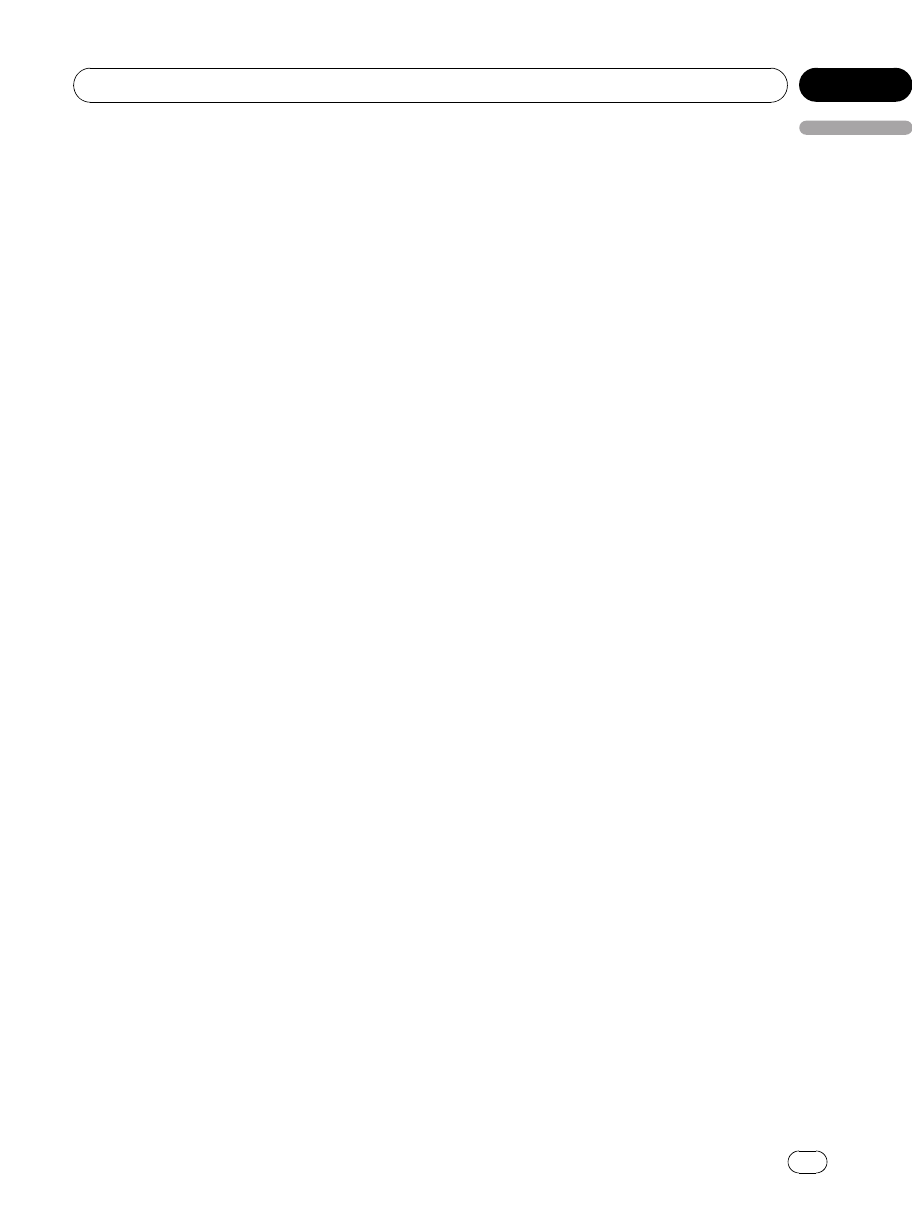
2 Press 0 to 9 buttons to enter the desired
track number.
#You can cancel the input number by pressing
CLEAR.
3 Press DIRECT.
The track of entered number will play.
#After entering the number input mode, if you
do not perform an operation within about eight
seconds, the mode is automatically canceled.
Introduction of advanced
operations
1 Press MULTI-CONTROL to display the
main menu.
FUNCTION,AUDIO and ENTERTAINMENT
appear on the display.
2 Use MULTI-CONTROL to select
FUNCTION.
Turn to change the menu option; press to se-
lect.
The function name appears on the display.
3 Turn MULTI-CONTROL to select the
function.
Turn MULTI-CONTROL to switch between the
functions in the following order:
Play mode (repeat play)—Random mode
(random play)—Scan mode (scan play)—
Pause (pause)—Compression (compression
and BMX)—Search mode (search method)—
TitleInput "A" (disc title input)
#You can also select the function by pressing
FUNCTION on the remote control.
#When playing a CD TEXT disc, you cannot
switch to disc title input display. The disc title will
have already been recorded on a CD TEXT disc.
#When playing compressed audio disc, you
cannot switch to disc title input display.
#To return to the ordinary display, press BAND.
#If you do not operate functions except for
TitleInput "A" within about 30 seconds, the dis-
play is automatically returned to the ordinary dis-
play.
Selecting a repeat play range
Repeat play plays the same track/folder within
the selected repeat play range.
Also, the repeat range determines the range of
random play and scan play.
1 Use MULTI-CONTROL to select
Play mode in the function menu.
2 Press MULTI-CONTROL to select the re-
peat range.
!Disc repeat –Repeat all tracks
!Track repeat –Repeat just the current
track
!Folder repeat –Repeat the current folder
#If you select another folder during repeat play,
the repeat play range changes to disc repeat.
#When playing CD, performing track search or
fast forward/reverse cancels the repeat play auto-
matically.
#When playing compressed audio, performing
track search or fast forward/reverse during
Track repeat (track repeat) changes the repeat
play range to folder repeat.
#When Folder repeat (folder repeat) is se-
lected, it is not possible to play back a subfolder
of that folder.
Playing tracks in random order
Random play plays tracks in a random order
within the selected repeat range.
Refer to Selecting a repeat play range on this
page.
1 Use MULTI-CONTROL to select
Random mode in the function menu.
2 Press MULTI-CONTROL to turn random
play on.
Tracks will play in a random order.
#To turn random play off, press
MULTI-CONTROL again.
<CRD4204-A/N>17
Operating this unit
En 17
English
Section
02
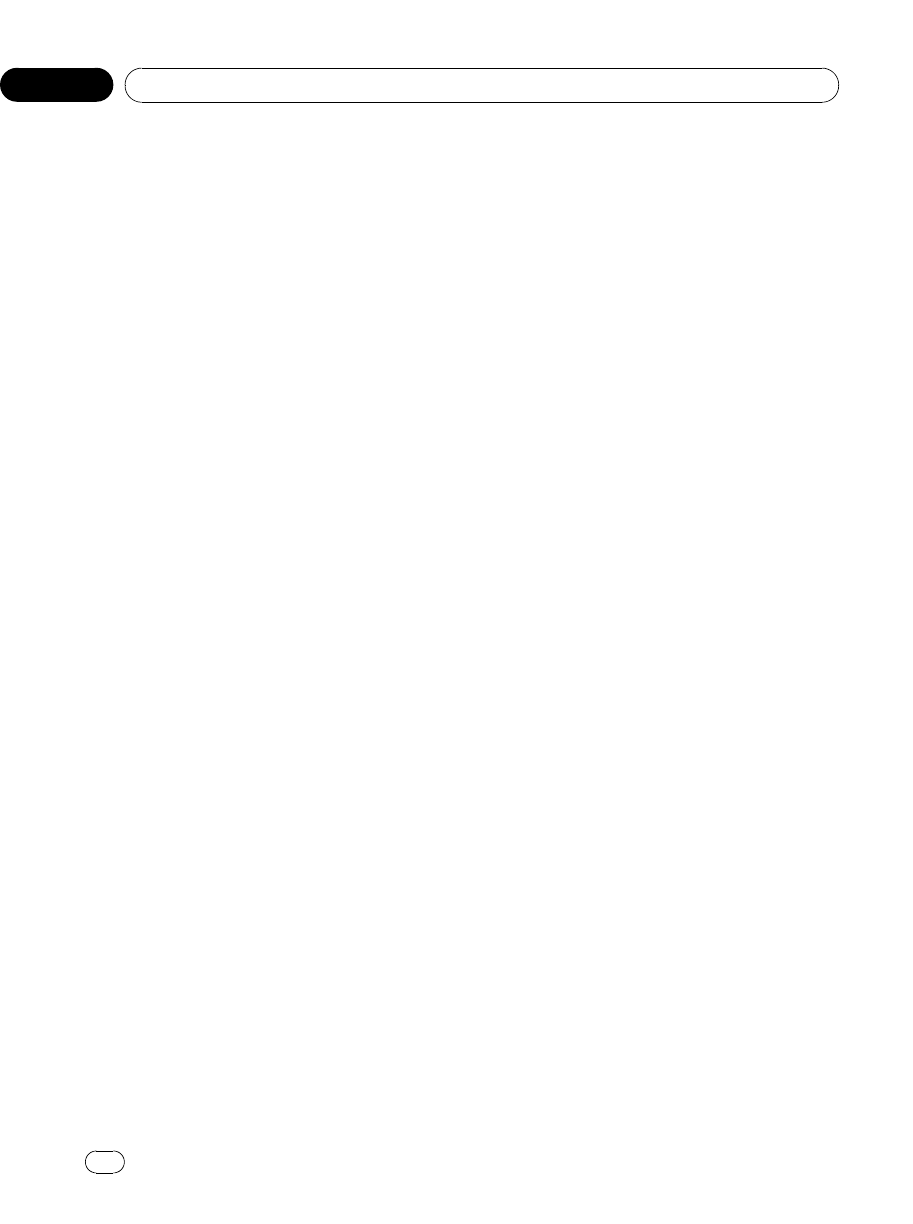
Scanning folders and tracks
Scan play searches the song within the se-
lected repeat range.
Refer to Selecting a repeat play range on the
previous page.
1 Use MULTI-CONTROL to select
Scan mode in the function menu.
2 Press MULTI-CONTROL to turn scan play
on.
The first 10 seconds of each track is played.
3 When you find the desired track press
MULTI-CONTROL to turn scan play off.
#If the display has automatically returned to
the playback display, select Scan mode again by
using MULTI-CONTROL.
#After scanning of a disc (folder) is finished,
normal playback of the tracks will begin again.
Pausing disc playback
1 Use MULTI-CONTROL to select Pause in
the function menu.
2 Press MULTI-CONTROL to turn pause
on.
Playback of the current track pauses.
#To turn pause off, press MULTI-CONTROL
again.
Using compression and BMX
Using the COMP (compression) and BMX
functions let you adjust the sound playback
quality of this unit.
1 Use MULTI-CONTROL to select
Compression in the function menu.
2 Press MULTI-CONTROL to select your fa-
vorite setting.
COMP/BMX OFF—COMP 1—COMP 2—
COMP/BMX OFF—BMX 1—BMX 2
Searching every 10 tracks in the
current disc or folder
You can switch the search method between
fast forward/reverse and searching every 10
tracks. Selecting Rough search enables you
to search every 10 tracks.
1 Use MULTI-CONTROL to select
Search mode in the function menu.
2 Press MULTI-CONTROL to select
Rough search.
!FF/REV –Fast forward and reverse
!Rough search –Searching every 10 tracks
#To select FF/REV, press MULTI-CONTROL
again.
3 Press BAND to return to the playback
display.
4 Push and hold MULTI-CONTROL left or
right to search every 10 tracks on a disc
(folder).
#If the rest of track number is less than 10,
pushing and holding MULTI-CONTROL recalls
the first (last) one.
Using disc title functions
You can input CD titles and display the title.
The next time you insert a CD for which you
have entered a title, the title of that CD will be
displayed.
Entering disc titles
Use the disc title input feature to store up to
48 CD titles in the unit. Each title can be up to
10 characters long.
1 Play the CD that you want to enter a
title for.
2 Use MULTI-CONTROL to select
TitleInput "A" in the function menu.
<CRD4204-A/N>18
Operating this unit
En
18
Section
02
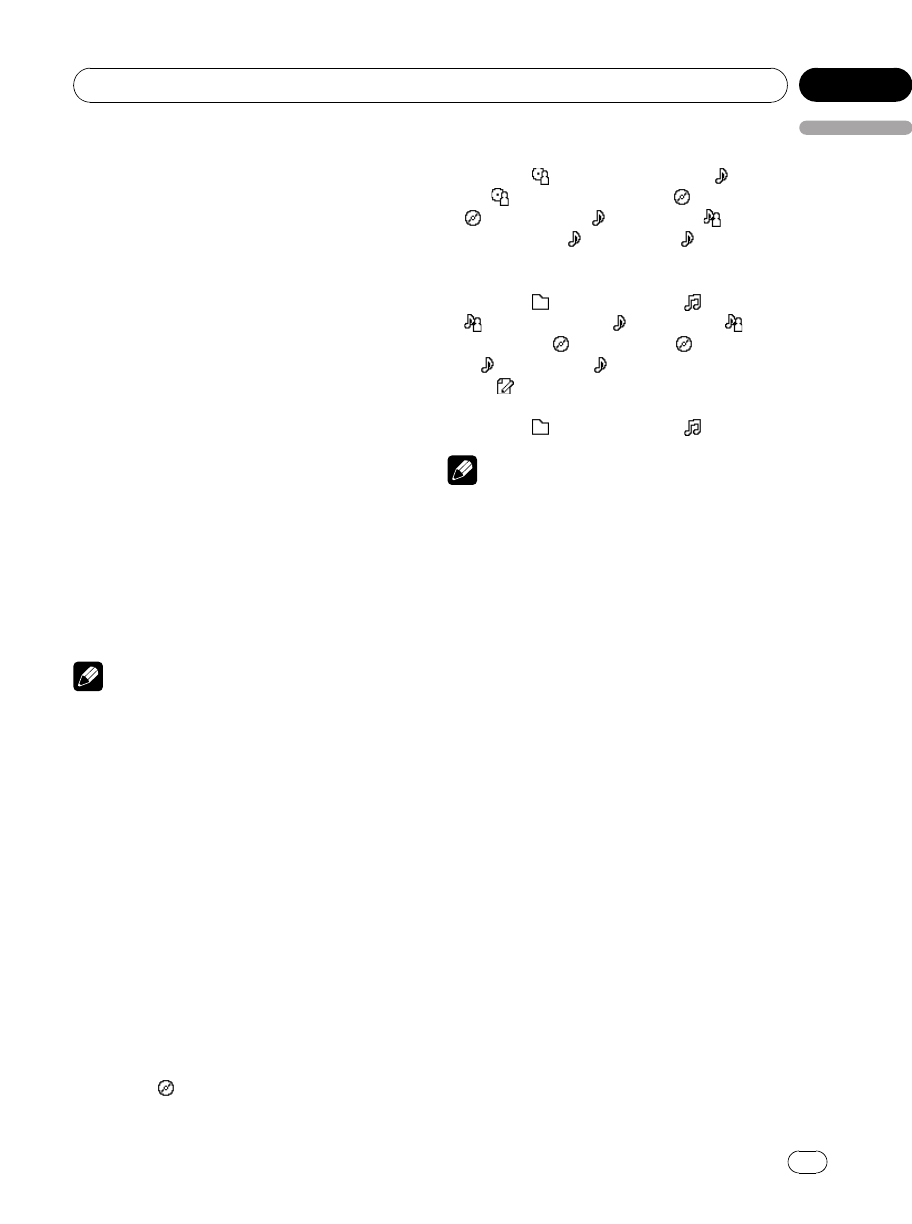
3 Press DISPLAY to select the desired
character type.
Press DISPLAY repeatedly to switch between
the following character types:
Alphabet (upper case), numbers and symbols
—Alphabet (lower case)—European letters,
such as those with accents (e.g. á,à,ä,ç)—
Numbers and symbols
4 Push MULTI-CONTROL up or down to
select a letter of the alphabet.
5 Push MULTI-CONTROL left or right to
move the cursor to the previous or next
character position.
6 Move the cursor to the last position by
pushing MULTI-CONTROL right after enter-
ing the title.
When you push MULTI-CONTROL right one
more time, the entered title is stored in mem-
ory.
7 Press BAND to return to the playback
display.
Notes
!Titles remain in memory, even after the disc
has been removed from the unit, and are re-
called when the disc is reinserted.
!After data for 48 discs has been stored in
memory, data for a new disc will overwrite the
oldest one.
!If you connect a multi-CD player, you can
input disc titles for up to 100 discs.
!When a multi-CD player that does not support
disc title functions is connected, you cannot
enter disc titles in this unit.
Displaying text information on
disc
%Press DISPLAY to select the desired text
information.
For title entered CD
Play time—: disc title and play time
For CD TEXT discs
Play time—: disc artist name and : track
title—: disc artist name and : disc title
—: disc title and : track title—: track
artist name and : track title—: track title
and play time
For WMA/MP3/AAC discs
Play time—: folder name and : file name
—: artist name and : track title—:ar-
tist name and : album title—: album title
and : track title—: track title and play
time—: comment and play time
For WAV discs
Play time—: folder name and : file name
Notes
!You can scroll to the left of the title by pressing
and holding DISPLAY.
!Audio CD that contains certain information
such as text and/or number is CD TEXT.
!If specific information has not been recorded
on a disc, title or name is not displayed.
!Depending on the version of iTunes®used to
write MP3 files onto a disc, comment informa-
tion may not be correctly displayed.
!Depending on the version of Windows Media
Player used to encode WMA files, album
names and other text information may not be
correctly displayed.
!The sampling frequency shown in the display
may be abbreviated.
!When Ever Scroll is set to ON at the initial set-
ting, text information scrolls continuously in
the display. Refer to Switching the Ever Scroll
on page 47.
Selecting tracks from the track
title list
Track title list lets you see the list of track titles
on a CD TEXT disc and select one of them to
play back.
1 Press LIST to switch to the track title list
mode.
<CRD4204-A/N>19
Operating this unit
En 19
English
Section
02
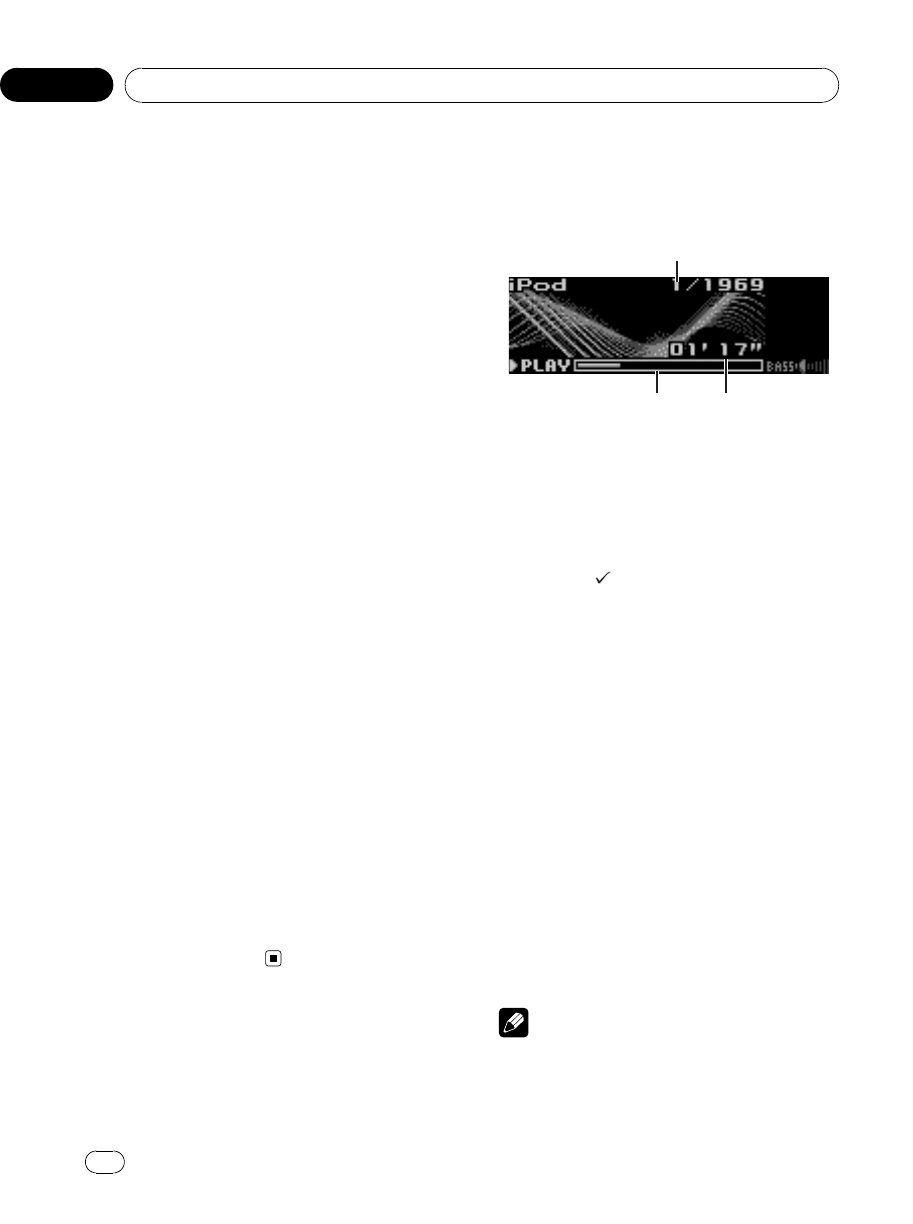
2 Use MULTI-CONTROL to select the de-
sired track title.
Turn to change the track title; press to play.
#You can also change the track title by pushing
MULTI-CONTROL up or down.
#If you do not operate the list within about 30
seconds, the display is automatically returned to
the ordinary display.
Selecting tracks from the file
name list
File name list lets you see the list of file names
(or folder names) and select one of them to
playback.
1 Press LIST to switch to the file name list
mode.
Names of files and folders appear in the dis-
play.
2 Use MULTI-CONTROL to select the de-
sired file name (or folder name).
Turn to change the name of file or folder;
press to play; push right to see a list of the
files (or folders) in the selected folder.
#You can also change the name of file or folder
by pushing MULTI-CONTROL up or down.
#To return to the previous list (the folder one
level higher), push MULTI-CONTROL left.
#If the folder/file number is more than 100, last
2-digit of the folder/file number is displayed.
#Number of the folders/files in the currently se-
lected folder will be indicated on the right side of
the display.
#If you select a folder and it contains no folders
or no files, NO FILES is displayed.
#If you do not operate the list within about 30
seconds, the display is automatically returned to
the ordinary display.
Playing songs on iPod
Basic Operations
You can use this unit to control an iPod.
1Song number indicator
2Play time indicator
3Song time (progress bar)
1 Connect the iPod to this unit.
Playback will automatically start.
While the iPod is connected to this unit,
PIONEER (or (check mark)) is displayed on
the iPod.
#Before connecting the dock connector of this
unit to the iPod, disconnect the headphones from
the iPod.
#After the iPod has been connected to this
unit, press SOURCE to select the iPod.
#When removing the iPod from this unit, this
unit is turned off.
2 When playing Audiobook or Podcast
(with chapter) on iPod, pushing
MULTI-CONTROL up or down to select a
chapter.
3 To perform fast forward or reverse,
push and hold MULTI-CONTROL left or
right.
4 To skip back or forward to another
song, push MULTI-CONTROL left or right.
Notes
!Read the precautions with iPod on page 67.
!If an error message such as ERROR-11 is dis-
played, refer to Understanding error messages
on page 65.
<CRD4204-A/N>20
Operating this unit
En
20
Section
02
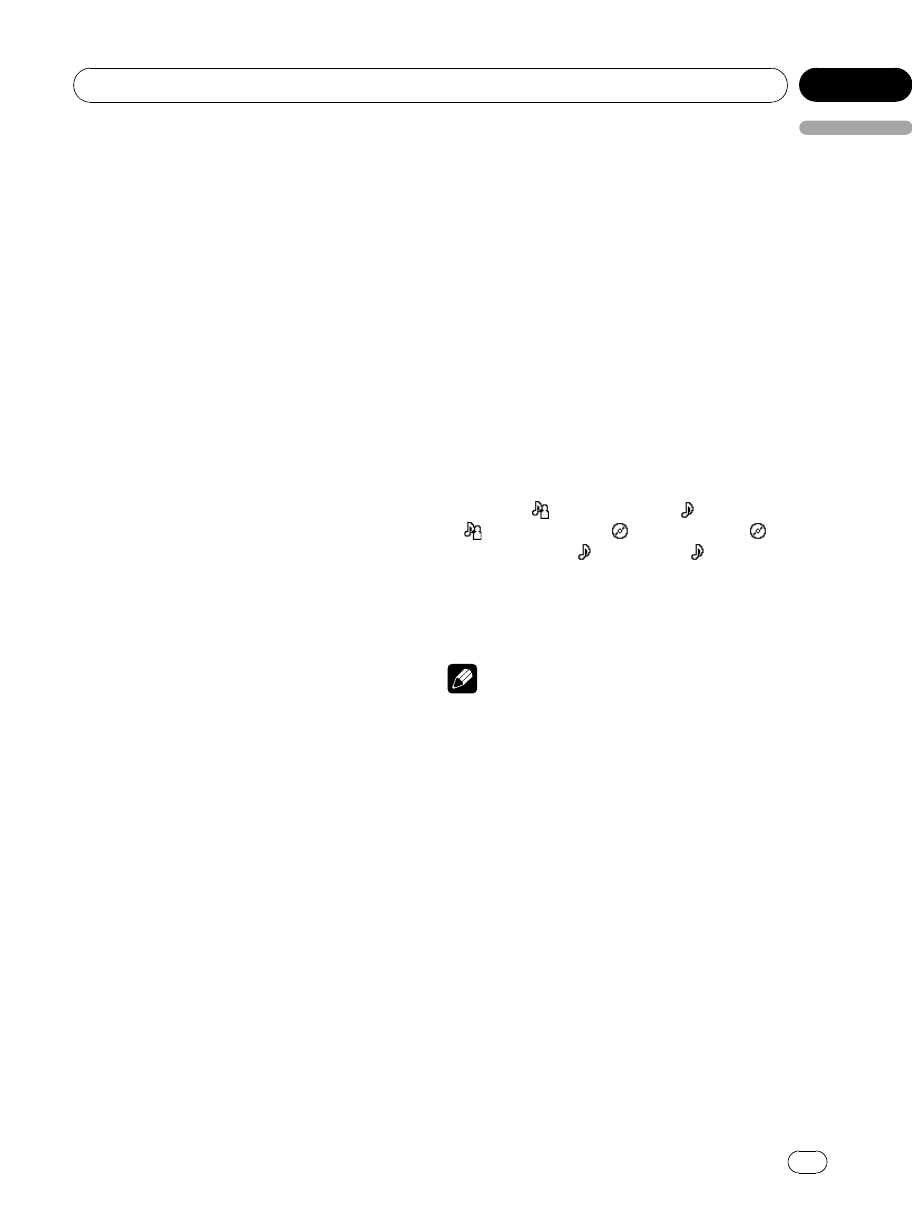
!Connect directly the dock connector of this
unit to the iPod so that this unit works prop-
erly.
!When the ignition switch is set to ACC or ON,
the iPod’s battery is charged while the iPod is
connected to this unit.
!While the iPod is connected to this unit, the
iPod itself cannot be turned on or off.
!The iPod connected to this unit is turned off
about two minutes after the ignition switch is
set to OFF.
Browsing for a song
The operation of this unit to control an iPod is
designed to be as close to the operation of the
iPod as possible for easy operation and song
search.
!If playlist has been selected, first, this unit
shows playlist of your iPod’s name. This
playlist plays all songs in your iPod.
!If the characters recorded on the iPod are
not compatible with this unit, those charac-
ters will not be displayed.
1 Press LIST to switch to the top menu of
the list search.
2 Use MULTI-CONTROL to select a cate-
gory.
Turn to change the category; press to select.
Playlists (playlists)—Artists (artists)—
Albums (albums)—Songs (songs)—Podcasts
(podcasts)—Genres (genres)—Audiobooks
(audiobooks)
List from the selected category is displayed.
#You can start playback throughout the se-
lected category by pressing and holding
MULTI-CONTROL, or pushing MULTI-CONTROL
right and holding.
#You can also change the category by pushing
MULTI-CONTROL up or down.
#You can also select the category by pushing
MULTI-CONTROL right.
#To return to the previous list, push
MULTI-CONTROL left.
#To go to the top menu of the list search, push
and hold MULTI-CONTROL left.
#Podcasts and Audiobooks are displayed
when the connected iPod is compatible with the
categories.
#If you do not operate the list within about 30
seconds, the list search is cancelled automati-
cally.
3 Repeat step 2 to find a song you want
to listen to.
Displaying text information on
iPod
%Press DISPLAY to select the desired text
information.
Play time—: artist name and : song title
—: artist name and : album name—:
album name and : song title—: song title
and play time
#If the characters recorded on the iPod are not
compatible with this unit, those characters will
not be displayed.
Notes
!You can scroll to the left the text information
by pressing and holding DISPLAY.
!When Ever Scroll is set to ON at the initial set-
ting, text information scrolls continuously in
the display. Refer to Switching the Ever Scroll
on page 47.
Introduction of advanced
operations
1 Press MULTI-CONTROL to display the
main menu.
FUNCTION,AUDIO and ENTERTAINMENT
appear on the display.
2 Use MULTI-CONTROL to select
FUNCTION.
Turn to change the menu option; press to se-
lect.
The function name appears on the display.
<CRD4204-A/N>21
Operating this unit
En 21
English
Section
02
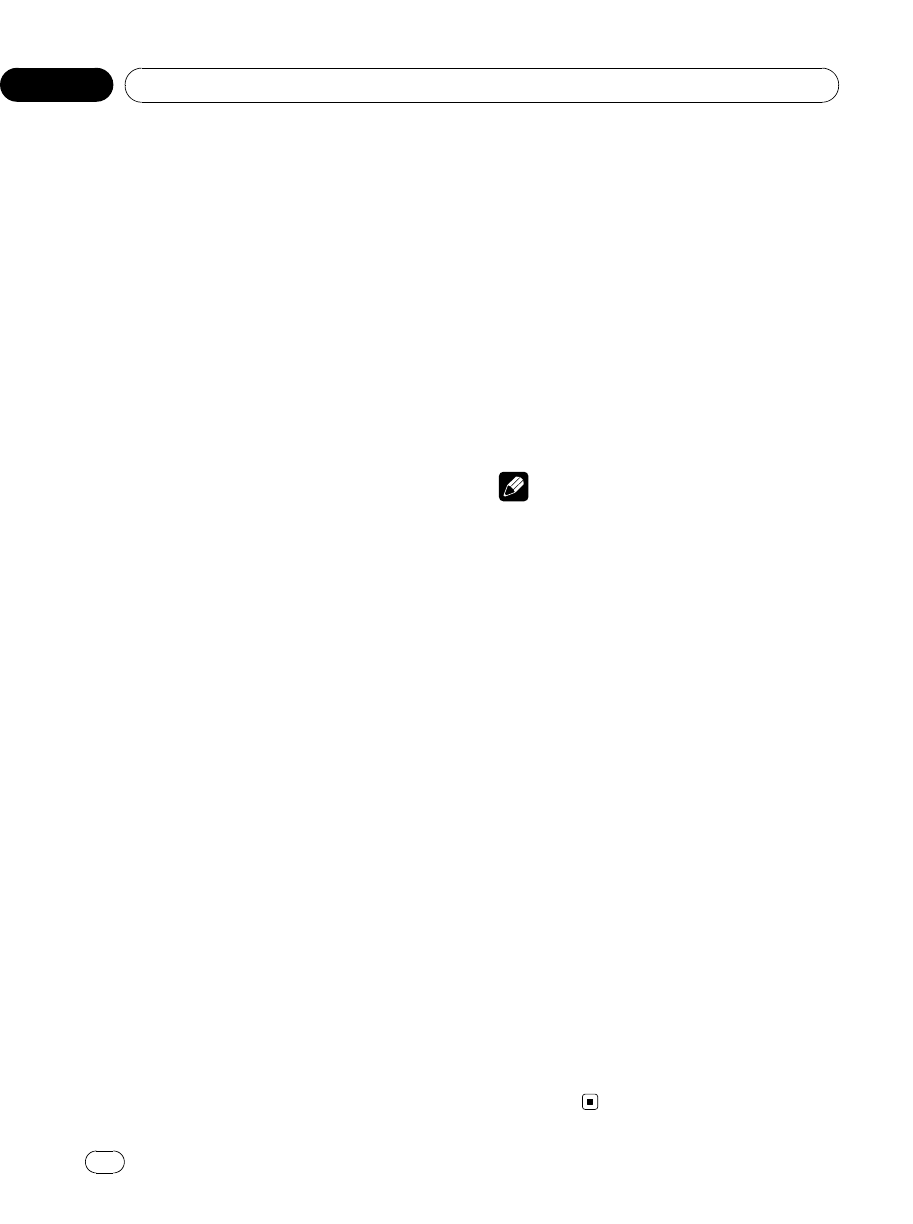
3 Turn MULTI-CONTROL to select the
function.
Turn MULTI-CONTROL to switch between the
functions in the following order:
Play mode (repeat play)—Shuffle mode
(shuffle)—Shuffle all (shuffle all)—Pause
(pause)—Audiobooks (audiobook speed)
#You can also select the function by pressing
FUNCTION on the remote control.
#To return to the playback display, press BAND.
#If you do not operate functions within about
30 seconds, the display is automatically returned
to the ordinary display.
Repeating play
For playback of the songs on the iPod, there
are two repeat play ranges: Repeat One (re-
peat one song) and Repeat All (repeat all
songs in the list).
!While Play mode is set to Repeat One,
you cannot select the other songs.
1 Use MULTI-CONTROL to select
Play mode in the function menu.
2 Press MULTI-CONTROL to select the re-
peat range.
!Repeat One –Repeat just the current song
!Repeat All –Repeat all songs in the se-
lected list
Playing songs in a random
order (shuffle)
For playback of the songs on the iPod, there
are two random play methods: Shuffle Songs
(play back songs in a random order) and
Shuffle Albums (play back albums in a ran-
dom order).
1 Use MULTI-CONTROL to select
Shuffle mode in the function menu.
2 Press MULTI-CONTROL to select your fa-
vorite setting.
!Shuffle Songs –Play back songs in a ran-
dom order within the selected list
!Shuffle Albums –Select an album ran-
domly, and then play back all the songs in it
in order
!Shuffle OFF –Cancel the random play
Playing all songs in a random
order (shuffle all)
This method plays all songs on the iPod ran-
domly.
%Press and hold MULTI-CONTROL to turn
shuffle all on during the playback display.
Shuffle All is displayed briefly and all songs
on the iPod will play randomly.
Note
You can also turn shuffle all on in the menu that
appears by using MULTI-CONTROL.
Pausing a song
1 Use MULTI-CONTROL to select Pause in
the function menu.
2 Press MULTI-CONTROL to turn pause
on.
Playback of the current song pauses.
#To turn pause off, press MULTI-CONTROL
again.
Changing audiobook speed
The audiobook playback speed can be chan-
ged.
1 Use MULTI-CONTROL to select
Audiobooks in the function menu.
2 Press MULTI-CONTROL to select your fa-
vorite setting.
Press MULTI-CONTROL repeatedly until the
desired setting appears in the display.
!Faster –Playback faster than normal speed
!Normal –Playback in normal speed
!Slower –Playback slower than normal
speed
<CRD4204-A/N>22
Operating this unit
En
22
Section
02
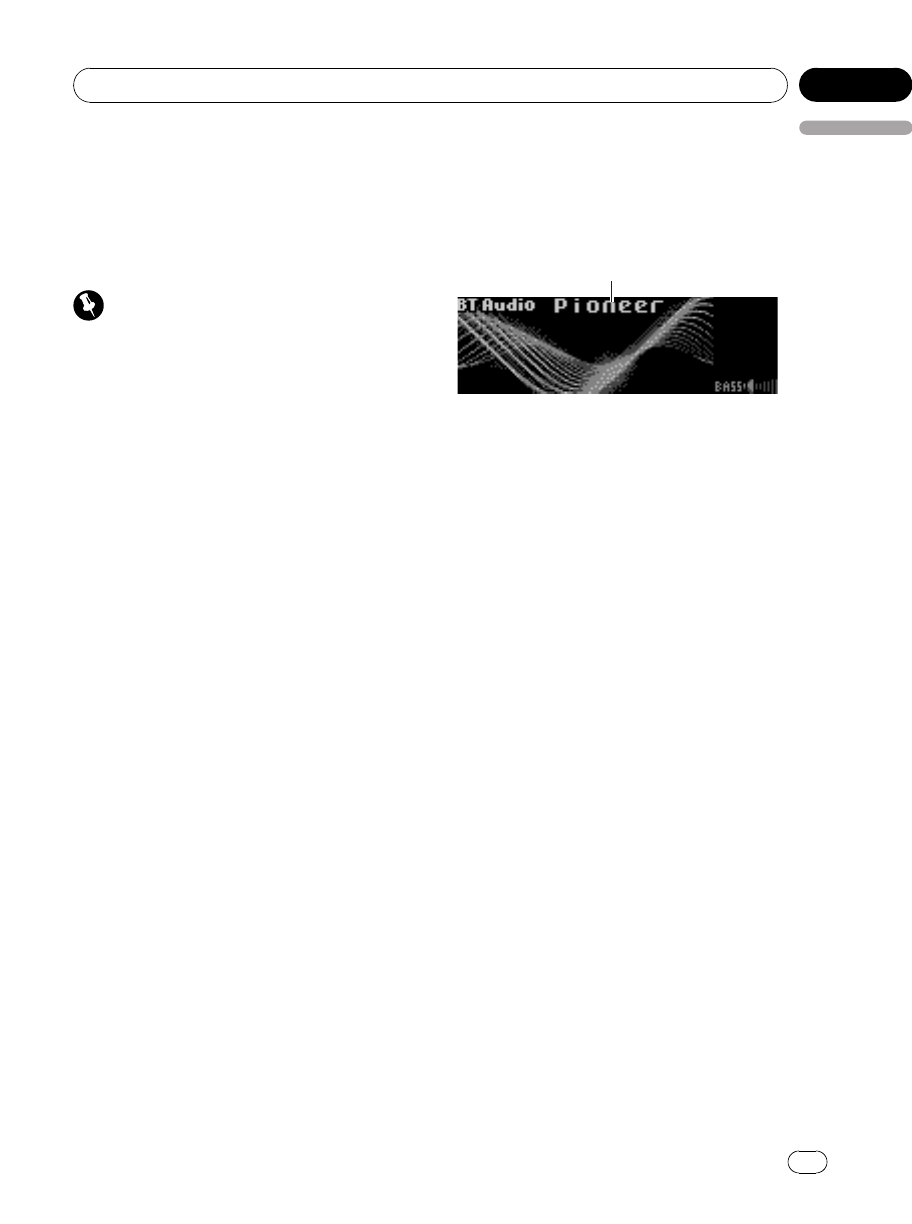
Bluetooth Audio
Basic Operations
You can use this unit to control a separately
sold portable audio player featuring Bluetooth
wireless technology (Bluetooth audio player).
Important
!This unit can control a Bluetooth audio player
via A2DP or AVRCP profile. Bluetooth audio
players (or Bluetooth adapters) compatible
with those profiles can be connected to this
unit.
—A2DP profile (Advanced Audio Distribution
Profile): Only playing back songs on your
audio player is possible.
—AVRCP profile (Audio/Video Remote Con-
trol Profile): Playing back, pausing, select-
ing songs, etc., are possible.
!Since there are a number of Bluetooth audio
players available on the market, operations
with your Bluetooth audio player using this
unit vary in great range. Please refer to the in-
struction manual that came with your Blue-
tooth audio player as well as this manual
while operating your player on this unit.
!Information about songs (e.g. the elapsed
playing time, song title, song index, etc.) can-
not be displayed on this unit.
!While you are listening to songs on your Blue-
tooth audio player, please refrain from operat-
ing on your cellular phone as much as
possible. If you try operating on your cellular
phone, the signal from your cellular phone
may cause a noise on the song playback.
!When you are talking on the cellular phone
connected to this unit via Bluetooth wireless
technology, the song playback from your Blue-
tooth audio player connected to this unit is
muted.
!Even if while you are listening to song on your
Bluetooth audio player you switch to another
source, the playback of song continues to
elapse.
Even though your audio player does not con-
tain a Bluetooth module, you can still control
it from this unit via Bluetooth wireless technol-
ogy using a Bluetooth adapter (sold sepa-
rately).
1
1Device name
Shows the device name of the connected
Bluetooth audio player (or Bluetooth adapter).
1 Press SOURCE to select Bluetooth audio
player.
#If you cannot display BT Audio, first activate
the BT audio source in the initial setting. For de-
tailes, refer to Activating the BT Audio source on
page 47.
#For this unit to control your Bluetooth audio
player it needs to establish a Bluetooth wireless
connection. (Refer to Connecting a Bluetooth
audio player on the next page.)
2 To perform fast forward or reverse,
push and hold MULTI-CONTROL left or
right.
3 To skip back or forward to another
track, push MULTI-CONTROL left or right.
Setting up for Bluetooth audio
player
Setting up of this unit is required before using
Bluetooth audio player.
1 Activation
Refer to Activating the BT Audio source on
page 47 for instructions on how to turn the
BT Audio on.
#BT Audio is set to on by default.
<CRD4204-A/N>23
Operating this unit
En 23
English
Section
02
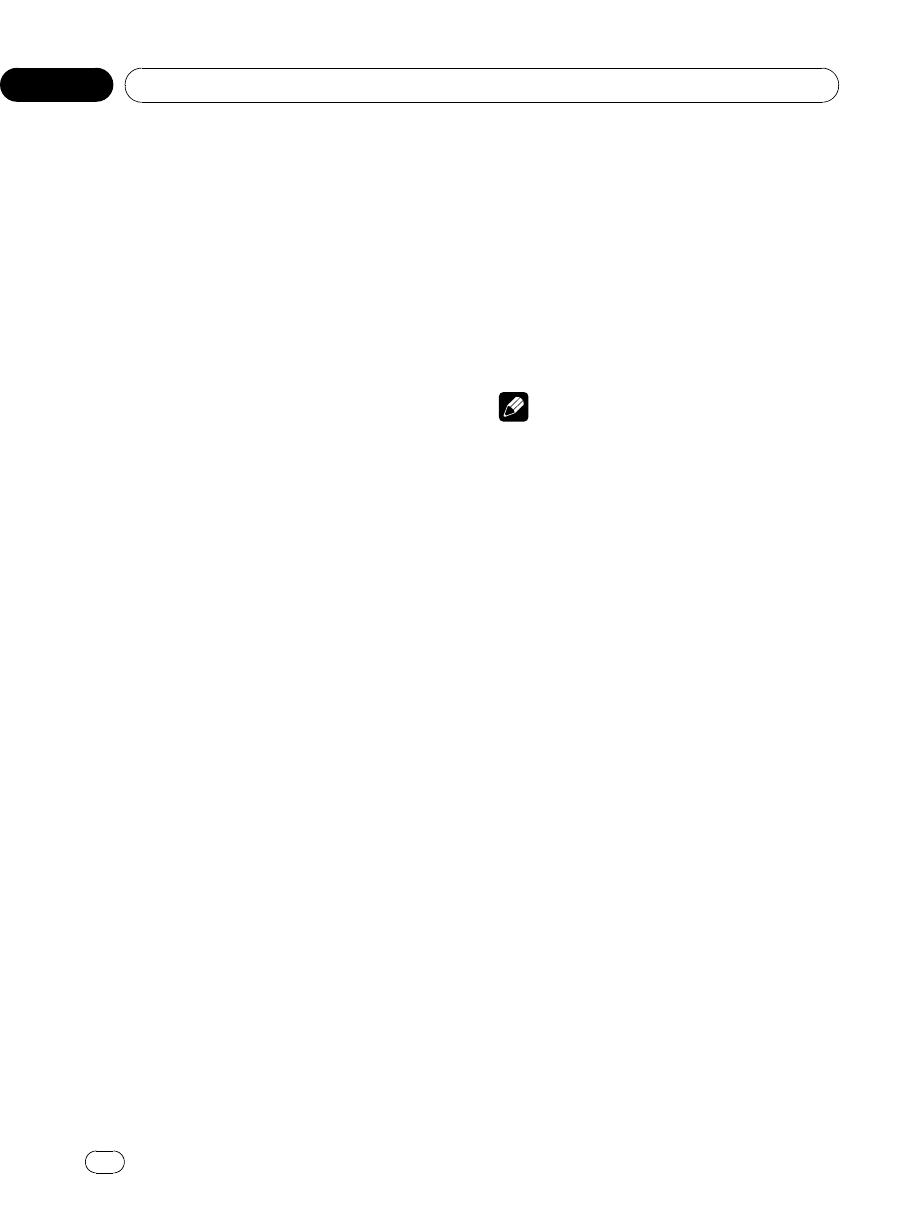
2 Connection
To connect your Bluetooth audio player to this
unit, refer to Connecting the most recently con-
nected Bluetooth audio player on the next page
and Connecting a Bluetooth audio player on
this page.
#Once connected via Bluetooth wireless tech-
nology, “Play”,“Stop”and “Pause”on Bluetooth
audio player can be operated in the BT Audio
source.
#Before you can use audio players you may
need to enter the PIN code into this unit. If your
player requires a PIN code to establish a connec-
tion, look for the code on the player or in its ac-
companying documentation. Enter the PIN code
referring to Entering PIN code for Bluetooth wire-
less connection on page 47.
Introduction of advanced
operations
1 Press MULTI-CONTROL to display the
main menu.
FUNCTION,AUDIO and ENTERTAINMENT
appear on the display.
2 Use MULTI-CONTROL to select
FUNCTION.
Turn to change the menu option; press to se-
lect.
The function name appears on the display.
3 Turn MULTI-CONTROL to select the
function.
Turn MULTI-CONTROL to switch between the
functions in the following order:
Connection open (connection open)—
Disconnect audio (disconnect audio)—
Connect audio (connect audio)—Play (play)
—Stop (stop)—Pause (pause)—
Auto connect (auto connect)—Device info.
(device information)
#If a Bluetooth audio player is connected via
A2DP profile, only Disconnect audio,
Auto connect and Device info. appear in the
function menu.
#If a Bluetooth audio player has not been con-
nected to this unit yet, Connection open,
Connect audio,Auto connect and Device info.
appear in the function menu and other functions
are not available.
#To return to the playback display, press BAND.
#If you do not operate functions except for
Connection open,Disconnect audio and
Connect audio within about 30 seconds, the dis-
play is automatically returned to the ordinary dis-
play.
Note
Depending on Bluetooth audio players connected
to this unit, function operations may not be cor-
rectly operated.
Connecting a Bluetooth audio
player
Putting the unit in Connection open mode al-
lows you to establish a Bluetooth wireless con-
nection from your Bluetooth audio player. You
may need to refer to the operation manual that
came with your Bluetooth audio player if you
are unsure how to initiate a connection from
your audio player.
1 Use MULTI-CONTROL to select
Connection open in the function menu.
2 Press MULTI-CONTROL to open the con-
nection.
Always waiting is displayed. This unit is now
on standby for connection from Bluetooth
audio player.
If your Bluetooth audio player is set ready for
Bluetooth wireless connection, connection to
this unit will be automatically established.
<CRD4204-A/N>24
Operating this unit
En
24
Section
02
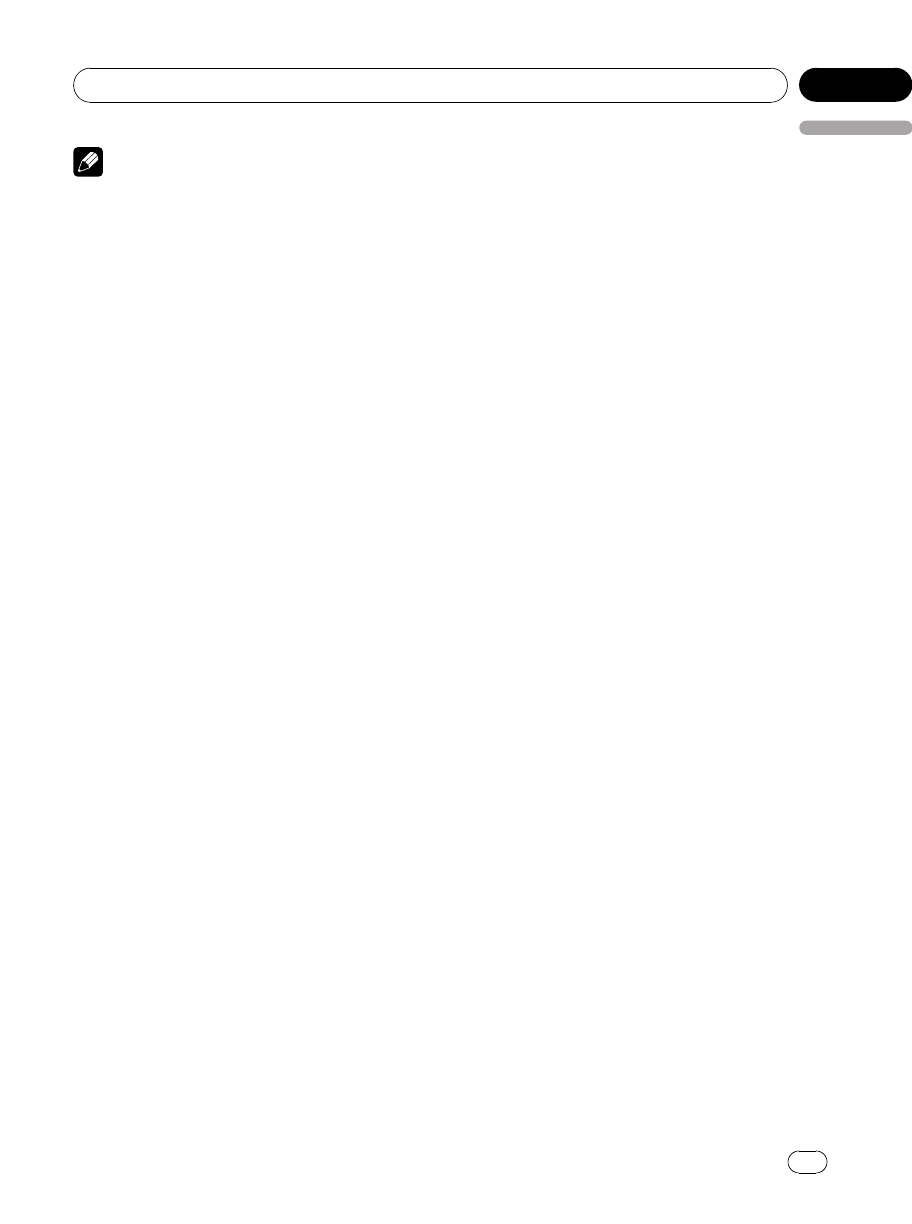
Note
Before you can use audio players you may need
to enter the PIN code into this unit. If your player
requires a PIN code to establish a connection,
look for the code on the player or in its accompa-
nying documentation. Enter the PIN code refer-
ring to Entering PIN code for Bluetooth wireless
connection on page 47.
Disconnecting a Bluetooth
audio player
1 Use MULTI-CONTROL to select
Disconnect audio in the function menu.
2 Press MULTI-CONTROL to disconnect
the Bluetooth audio player.
Disconnected is displayed. The Bluetooth
audio player is now diconnected from this
unit.
Connecting the most recently
connected Bluetooth audio player
This unit searches for a Bluetooth audio player
in the detectable area. Furthermore, this unit
automatically connects the most recently con-
nected Bluetooth audio player.
1 Use MULTI-CONTROL to select
Connect audio in the function menu.
2 Press MULTI-CONTROL to connect the
Bluetooth audio player.
While connecting, Connecting is displayed.
After the connection is completed, Connected
is displayed.
Playing songs on Bluetooth
audio player
1 Use MULTI-CONTROL to select Play in
the function menu.
2 Press MULTI-CONTROL to start play-
back.
Stopping playback
1 Use MULTI-CONTROL to select Stop in
the function menu.
2 Press MULTI-CONTROL to stop the play-
back.
Playback of the current song stops.
Pausing a song
1 Use MULTI-CONTROL to select Pause in
the function menu.
2 Press MULTI-CONTROL to turn pause
on.
Playback of the current song pauses.
#To turn pause off, press MULTI-CONTROL
again.
Connecting to a Bluetooth
audio player automatically
This unit automatically connects to the Blue-
tooth audio player that was most recently con-
nected to this unit. Note that if you want to
use other devices, automatic connection can-
not be performed.
!This feature is not available if automatic
connection from this unit has been estab-
lished to your cellular phone.
!While you are operating in the function
menu of TEL source or BT Audio source,
automatic connection to your Bluetooth
audio player is not initiated.
1 Use MULTI-CONTROL to select
Auto connect in the function menu.
2 Press MULTI-CONTROL to turn auto-
matic connection on.
#To turn automatic connection off, press
MULTI-CONTROL again.
<CRD4204-A/N>25
Operating this unit
En 25
English
Section
02
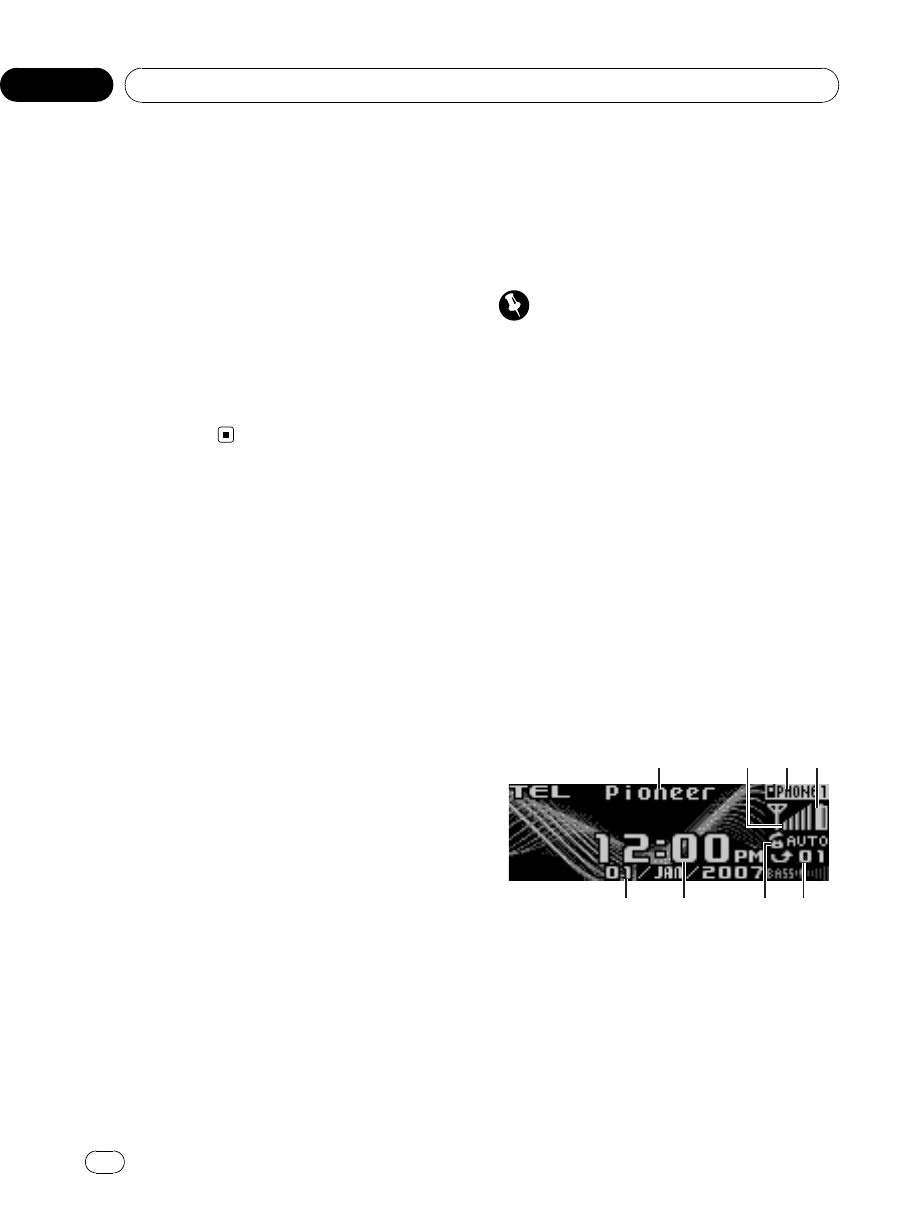
Displaying BD (Bluetooth
Device) address
1 Use MULTI-CONTROL to select
Device info. in the function menu.
The device name (e.g., Pioneer BT unit) of this
unit appears in the display.
#You can edit the device name. Refer to Editing
device name on page 47.
2 Push MULTI-CONTROL left to switch to
the BD address.
12-digit hexadecimal string is displayed.
#Pushing MULTI-CONTROL right returns to the
device name.
Bluetooth Telephone
Basic Operations
If your cellular phone features Bluetooth wire-
less technology, you can connect to this unit
for hands-free, wireless calls, even while driving.
Important
!Since this unit is on standby to connect with
your cellular phones via Bluetooth wireless
technology, using this unit without running
the engine can result in battery drainage.
!Advanced operations that require your atten-
tion such as dialing numbers on the monitor,
using phone book, etc., are prohibited while
you are driving. When you need to use these
advanced operations, stop your vehicle in a
safe place and operate.
!When phone is selected as a source, no audio
adjustments, except balance adjustment, are
possible. The front/rear speaker balance is set
to F15by default for the phone source.
These are the basic operations to use hands-
free phoning via Bluetooth wireless technol-
ogy. More advanced hands-free phoning op-
erations are explained starting on Introduction
of advanced operations on page 29.
1Device name
Shows the device name of the cellular phone.
2Signal level indicator
Shows the signal strength of cellular phone.
!Signal level indicator may differ from
the actual signal level.
!If the signal level is not available, this in-
dicator is not displayed.
3User number indicator
<CRD4204-A/N>26
Operating this unit
En
26
Section
02
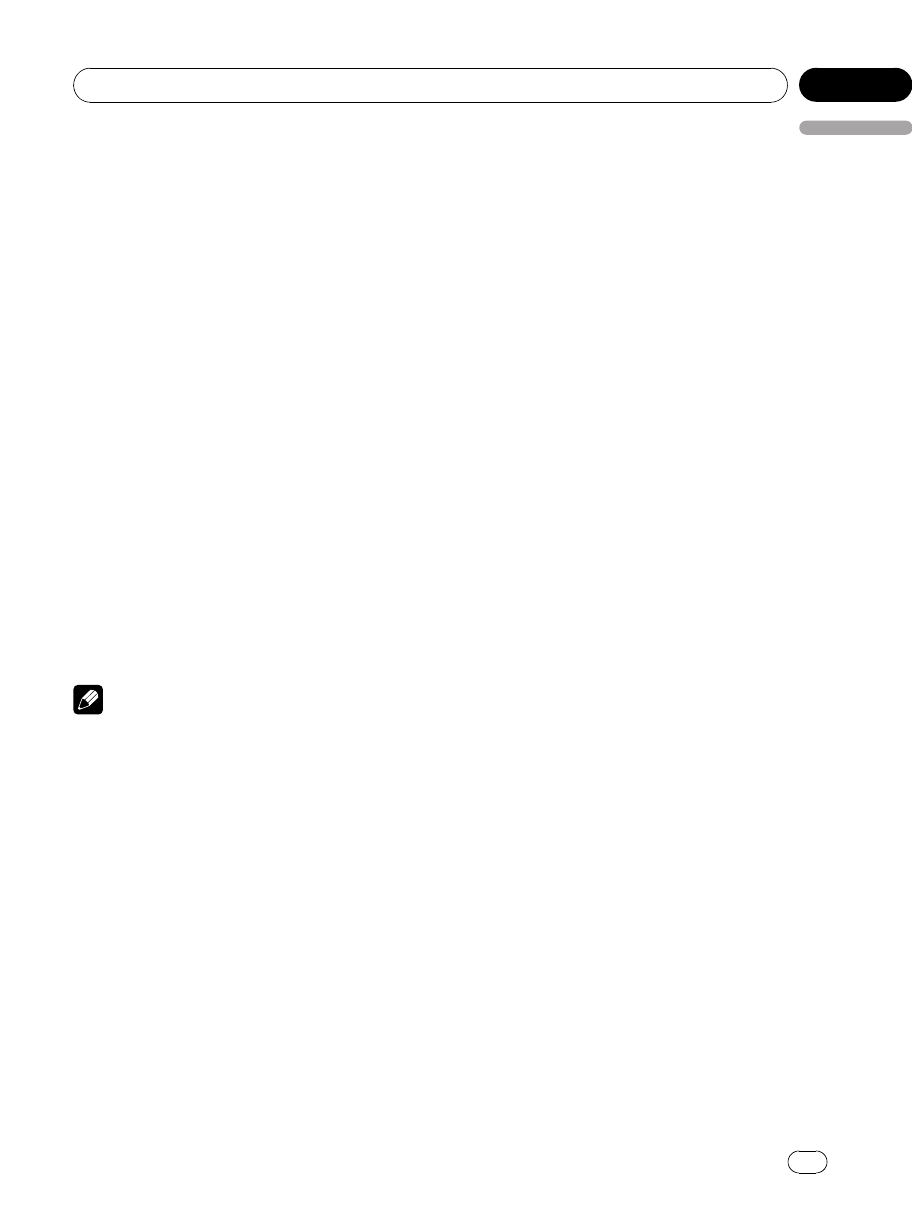
Shows the registration number of the cellular
phone.
4Battery strength indicator
Shows the battery strength of cellular phone.
!Battery strength indicator may differ
from the actual battery strength.
!If the battery strength is not available,
nothing is displayed in the battery
strength indicator area.
5Missed call notice indication
Shows when an incoming call has been re-
ceived and not answered.
6Automatic answering/Automatic rejecting in-
dicator
Shows AUTO when the automatic answering
function is on (for more details, refer to Setting
the automatic answering on page 38).
Shows REFUSE when the automatic rejecting
function is on (for more details, refer to Setting
the automatic rejecting on page 38).
7Clock display
Shows the time (if connected with a phone).
8Calendar display
Shows the day, month and year (if connected
with a phone).
Notes
!Even when you select other sources, 2to 6
indicators are displayed.
!This unit’s phone call reception is on standby
when ignition switch is set to ACC or ON.
!The line-of-sight distance between this unit
and your cellular phone must be 10 meters or
less for sending and receiving voice and data
via Bluetooth wireless technology. However,
the transmission distance may become short-
er than the estimated distance, depending on
the environment in use.
!In order to use Bluetooth wireless technology,
devices must be able to interpret certain pro-
files. This unit is compatible with the following
profiles.
—GAP (Generic Access Profile)
—SDP (Service Discovery Protocol)
—OPP (Object Push Profile)
—HFP (Hands Free Profile)
—A2DP (Advanced Audio Distribution Pro-
file)
—AVRCP (Audio/Video Remote Control Pro-
file)
!Battery strength indicator and signal level in-
dicator are shown in the display whenever
your cellular phone is connected to this unit
via Bluetooth wireless technology.
About the telephone source
Standby mode
Once connected via Bluetooth wireless tech-
nology, this unit will remain on telephone
source standby in the background all the
while the connection is sustained. This means
you can freely use the other functions of this
unit, but still be ready to receive a call.
%Press SOURCE to select the telephone.
Press SOURCE until you see TEL displayed.
#You can also select the TEL by pressing
PHONE.
Setting up for hands-free phoning
Before you can use the hands-free phoning
function you will need to set up the unit for
use with your cellular phone. This entails es-
tablishing a Bluetooth wireless connection be-
tween this unit and your phone, registering
your phone with this unit, and adjusting the
volume level.
1 Connection
For detailed instructions on connecting your
phone to this unit via Bluetooth wireless tech-
nology, refer to Connecting a cellular phone on
page 30.
#Your phone should now be temporarily con-
nected; however, to make best use of the technol-
ogy, we recommend you register the phone to
this unit.
<CRD4204-A/N>27
Operating this unit
En 27
English
Section
02
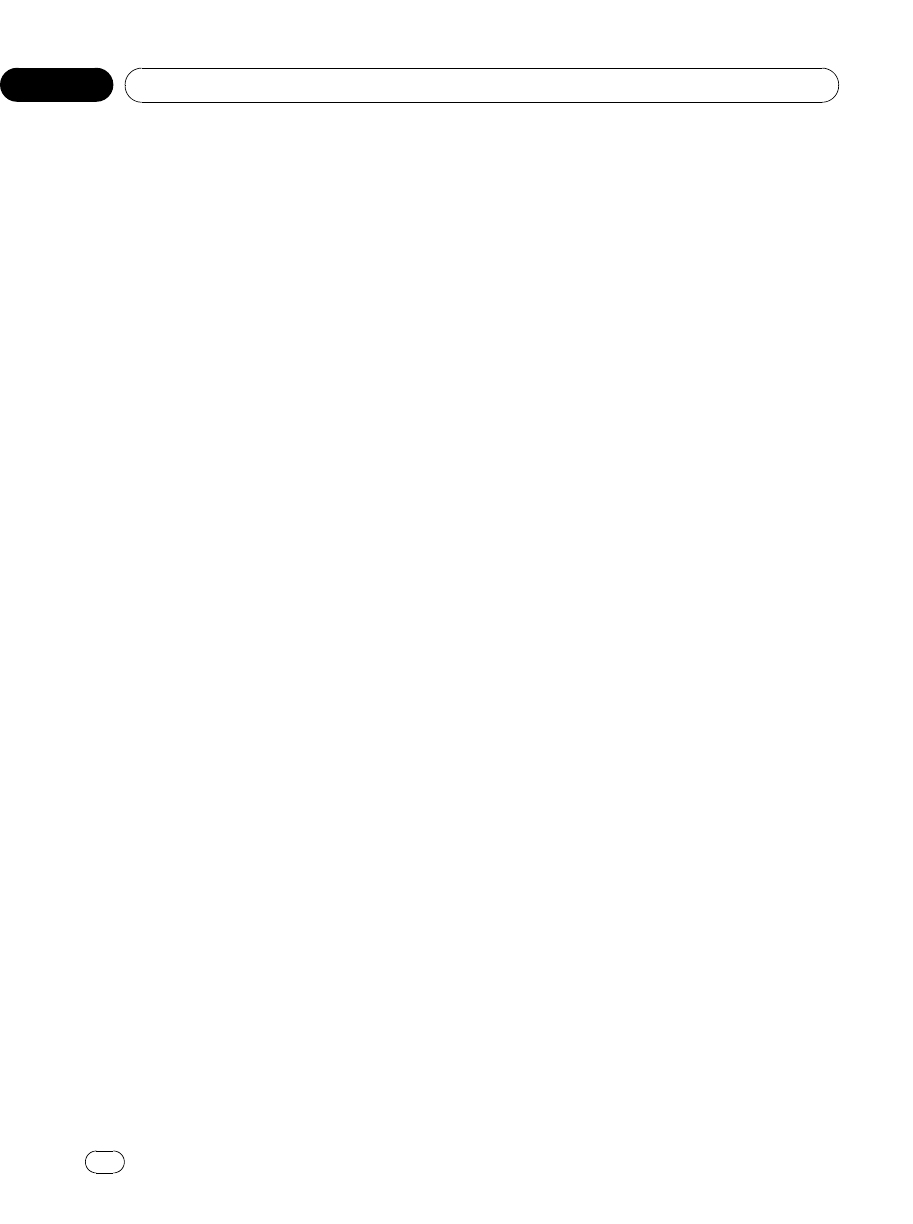
2 Registration
To register your temporarily connected phone,
refer to Registering connected cellular phone
on page 31.
3 Volume adjustment
Adjust the earpiece volume on your cellular
phone for comfort. When adjusted, the volume
level is memorized in this unit as the default
setting.
#Caller’s voice volume and ring volume may
vary depending on the type of cellular phones.
#If the difference between the ring volume and
caller’s voice volume is big, overall volume level
may become unstable.
#Before disconnecting cellular phone from this
unit, make sure to adjust the volume to proper
level. If the volume has been muted (zero level)
on your cellular phone, the volume level of your
cellular phone remains muted even after the cel-
lular phone is disconnected from this unit.
Making a phone call
Dial a number
The most basic way to make a call is to simply
dial the number.
Refer to Making a call by entering phone num-
ber on page 37 for detailed instructions.
Calling a number in the Phone Book
or the Call History
Refer to Calling a number in the Phone Book
on page 34 and Calling a number from the Call
History on page 37 for detailed instructions.
Preset number
Numbers that you dial frequently can be as-
signed to presets for quick recall.
Refer to Assigning preset numbers on page 37
for how to assign a number to a preset.
1 Push MULTI-CONTROL up or down to
select a preset number.
#You can also press one of 0to 9on the remote
control to select a preset number.
#Preset number 10 is assigned to 0.
#If the number is already in the Phone Book
then the name is also displayed.
#No data is displayed for preset numbers that
have not been assigned.
2 Press MULTI-CONTROL to make a call.
Voice recognition
If your cellular phone features voice recogni-
tion technology, you can make a call by voice
commands.
!Operation varies depending on the type of
your cellular phone. Refer to the instruction
manual that came with your cellular phone
for detailed instructions.
!This function can be operated only when
the connection is established with HFP
(Hands Free Profile).
1 Press BAND and hold until Voice dial
appears in the display.
When Voice dial ON is displayed, voice recog-
nition function is now ready.
#If your cellular phone does not feature voice
recognition function, No voice dial appears in
the display and opearation is not available.
2 Pronounce the name of your contact.
Taking a phone call
Answering an incoming call
Even when a source other than TEL is selected
or when this unit is turned off, you can still an-
swer incoming calls. If you set this unit to
automatically answering incoming calls, refer
to Setting the automatic answering on page 38.
1 When a call comes in, press
MULTI-CONTROL.
#You can also take a phone call by pressing
OFF HOOK on the remote control.
#If the private mode is selected on the cellular
phone, hands-free phoning may not be per-
formed.
<CRD4204-A/N>28
Operating this unit
En
28
Section
02
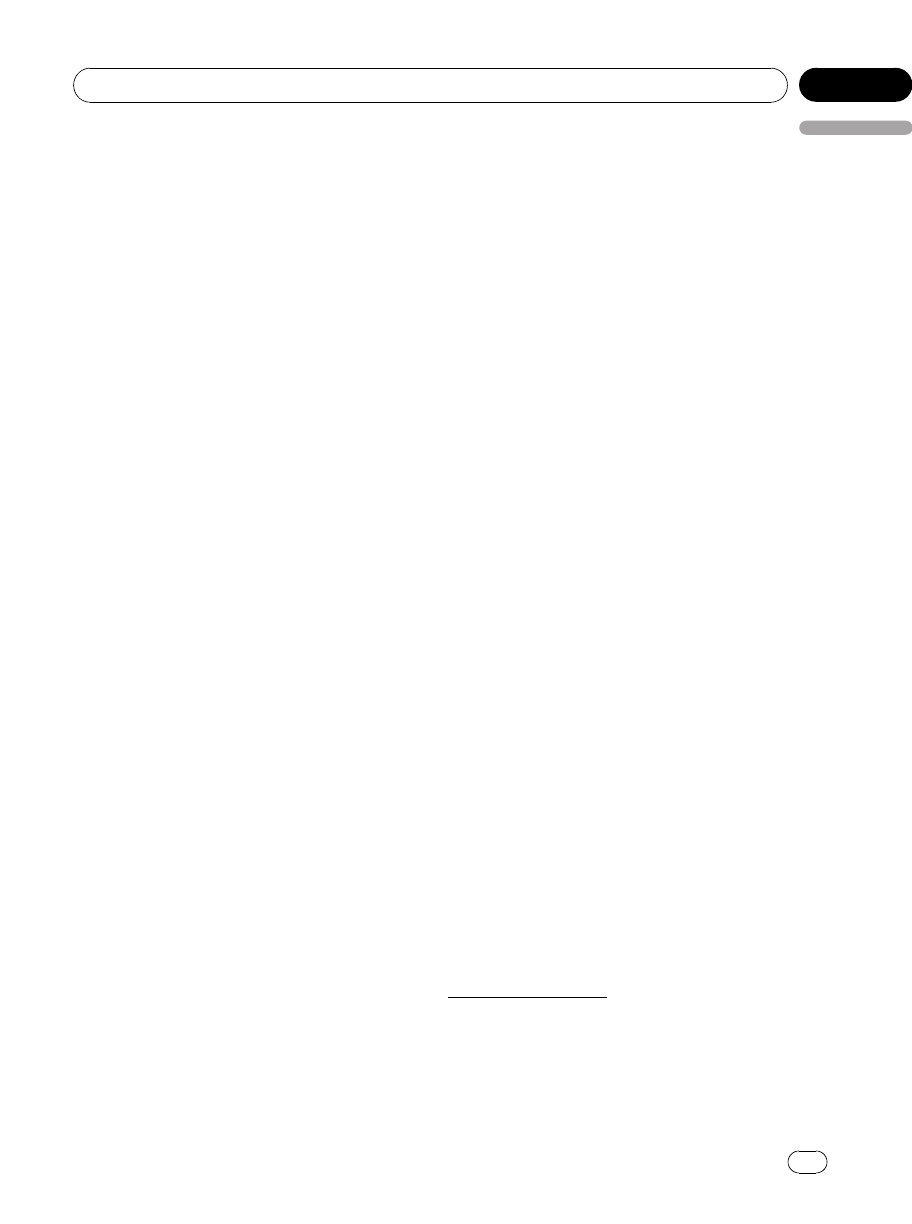
2 To end the call, press PHONE.
The estimated call time appears in the display
(this may differ slightly from the actual call
time).
#You can also end the call by pressing
ON HOOK on the remote control.
#You may hear a noise when you disconnect
the phone.
Rejecting an incoming call
You can reject an incoming call. To reject all
incoming calls automatically, refer to Setting
the automatic rejecting on page 38.
%When a call comes in, press PHONE.
The call is rejected.
#You can also reject a call by pressing
ON HOOK on the remote control.
#The rejected call is recorded in missed call
history list. About the missed call history list,
refer to Using the Call History on page 36.
Answering a call waiting
If while you are talking on the phone another
call comes in, the number (or name if it is in
your phone book) of the new caller appears in
the display to signal that you have a call wait-
ing. You can put the first caller on hold while
you answer the call waiting, or you can choose
to reject the call, in which case the number is
logged as a missed call.
!Depending on the cellular phone, this func-
tion cannot be used.
!This unit can only handle three calls simul-
taneously. Therefore, depending on the cel-
lular phone used with this unit, this
function may not be performed correctly.
1 Press MULTI-CONTROL to answer a call
waiting.
#You can also answer a call waiting by pressing
OFF HOOK on the remote control.
#Pressing MULTI-CONTROL switches between
callers on hold.
2 Press PHONE to end all calls.
Pressing PHONE ends all calls including a call
waiting on line.
#You can also end all calls by pressing
ON HOOK on the remote control.
#Except for switching between the calls on line,
you cannot end each call waiting individually.
Pressing PHONE ends all calls.
Rejecting a call waiting
If you would rather not interrupt your current
call to answer a call waiting, you can reject it
and have the number added to the missed call
history list.
%Press PHONE to reject a call waiting.
#You can also reject a call waiting by pressing
ON HOOK on the remote control.
Introduction of advanced
operations
1 Press MULTI-CONTROL to display the
main menu.
FUNCTION,AUDIO,ENTERTAINMENT and
RECEIVING MOVIE appear on the display.
2 Use MULTI-CONTROL to select
FUNCTION.
Turn to change the menu option; press to se-
lect.
The function name appears on the display.
3 Turn MULTI-CONTROL to change func-
tions.
Turn MULTI-CONTROL to switch between the
functions.
Function names that appear in the display are
different depending on your cellular phone’s
connection and registration status.
If not connected yet
<CRD4204-A/N>29
Operating this unit
En 29
English
Section
02
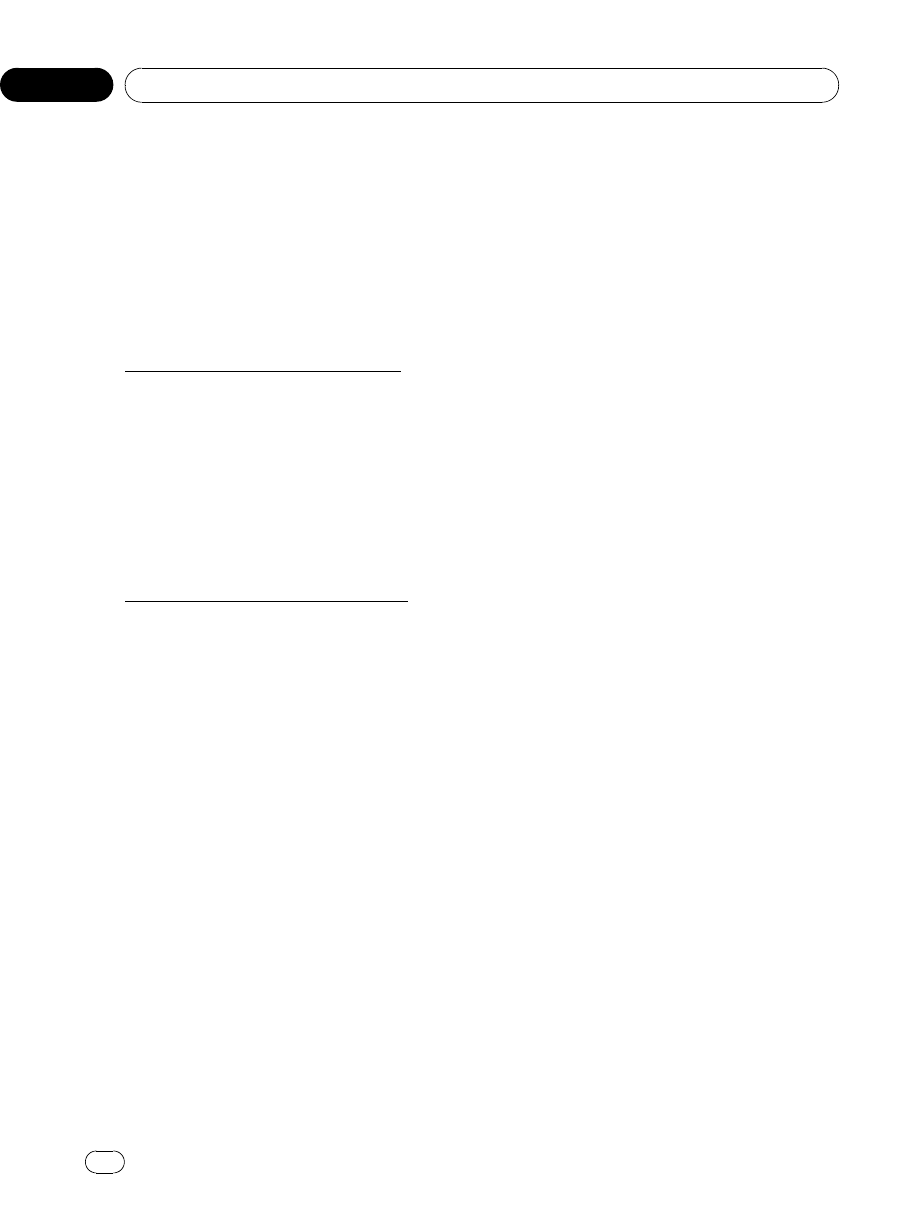
Search&Connect (search and connect)—
Connection open (connection open)—
Connect phone (connect phone)—
Delete phone (delete phone)—PH.B.Transfer
(phone book transfer)—Refuse calls (auto-
matic reject setting)—Auto answer (auto-
matic answer setting)—Ring tone (ring tone
select)—Auto connect (automatic connection
setting)—Echo cancel (echo cancel)—
Device info. (device information)
If connected but not registered yet
Disconnect phone (disconnect phone)—
Set phone (registering phone)—
Delete phone (delete phone)—PH.B.Transfer
(phone book transfer)—Number dial (call by
entering number)—Refuse calls (automatic
reject setting)—Auto answer (automatic an-
swer setting)—Ring tone (ring tone select)—
Auto connect (automatic connection setting)
—Echo cancel (echo cancel)—Device info.
(device information)
If already connected and registered
Disconnect phone (disconnect phone)—
Delete phone (delete phone)—PH.B.Transfer
(phone book transfer)—PH.B.Name view
(phone book name view)—Clear memory
(clear memory)—Number dial (call by enter-
ing number)—Refuse calls (automatic reject
setting)—Auto answer (automatic answer
setting)—Ring tone (ring tone select)—
Auto connect (automatic connection setting)
—Echo cancel (echo cancel)—Device info.
(device information)
#To return to the playback display, press BAND.
#If you do not operate functions except for
Search&Connect,Connection open,
Connect phone,PH.B.Transfer,
Disconnect phone,Number dial and
Clear memory within about 30 seconds, the dis-
play is automatically returned to the ordinary dis-
play.
Connecting a cellular phone
To use a phone wirelessly with this unit, it is
necessary first to establish a connection using
Bluetooth wireless technology. There are sev-
eral ways you can do this.
!A phone may be connected via Bluetooth
wireless technology but not yet registered
with this unit. In this case it is said to be
temporarily connected, and the available
features are limited. To take full advantage
of all the features available, we recommend
you register your phone with this unit.
Refer to Registering connected cellular
phone on the next page for more on this.
Searching for available cellular phones
You can have this unit search for any available
phones in the area that have Bluetooth wire-
less technology, then select which you want to
connect to from a list displayed on-screen.
1 Use MULTI-CONTROL to select
Search&Connect in the function menu.
2 Press MULTI-CONTROL to search for
available cellular phones.
While searching, Searching is displayed.
When available cellular phones featuring
Bluetooth wireless technology are found, de-
vice names or Not found (if names cannot be
obtained) are displayed.
#If this unit fails to find any available cellular
phones, Not found is displayed.
3 Push MULTI-CONTROL up or down to
select a device name you want to connect.
4 Press MULTI-CONTROL to connect the
selected cellular phone.
While connecting, Connecting is displayed.
To complete the connection, please check the
device name (e.g., Pioneer BT unit) and enter
the link code on your cellular phone. If the
connection is established, Connected is dis-
played.
#If the connection failed, ERROR is displayed.
Check the cellular phone, then try again.
<CRD4204-A/N>30
Operating this unit
En
30
Section
02
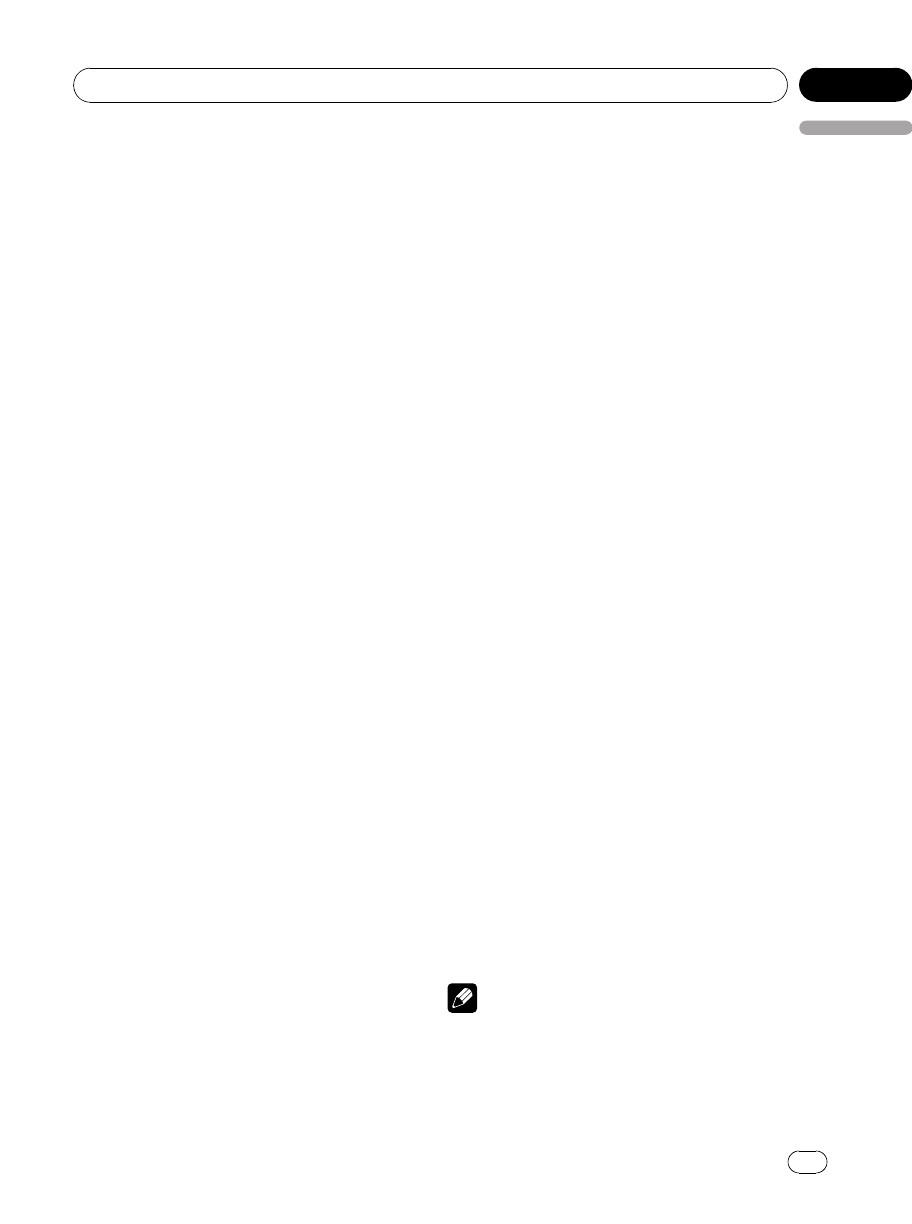
#The link code is set to 0000 as default. You
can change this code in the initial setting. Refer
to Entering PIN code for Bluetooth wireless con-
nection on page 47.
Using a cellular phone to initiate a
connection
Putting the unit in Connection open mode al-
lows you to establish a Bluetooth wireless con-
nection from your phone. You may need to
refer to the operation manual that came with
your phone if you are unsure how to initiate a
connection from your phone.
1 Use MULTI-CONTROL to select
Connection open in the function menu.
2 Press MULTI-CONTROL to open the con-
nection.
Always waiting is displayed and the unit is
now on standby for connection from cellular
phone.
3 Use cellular phone to connect to this
unit.
#Operation varies depending on the type of
your cellular phone. Refer to the instruction man-
ual that came with your cellular phone for de-
tailed instructions.
#You may need to enter the link code on your
cellular phone to complete the connection.
#The link code is set to 0000 as default. You
can change this code in the initial setting. Refer
to Entering PIN code for Bluetooth wireless con-
nection on page 47.
Disconnecting a cellular phone
When you are done using your phone with this
unit, you can close the Bluetooth wireless con-
nection.
1 Use MULTI-CONTROL to select
Disconnect phone in the function menu.
Device name of the connected phone appears
in the display.
2 Press MULTI-CONTROL to disconnect a
cellular phone from this unit.
After the disconnection is completed,
Disconnected is displayed.
Registering connected cellular
phone
You can register a phone that is temporarily
connected to this unit in order to take full ad-
vantage of the features available with Blue-
tooth wireless technology. A total of three
phones can be registered.
1 Use MULTI-CONTROL to select
Set phone in the function menu.
2 Push MULTI-CONTROL up or down to
select a registration assignment.
P1 (user phone 1)—P2 (user phone 2)—P3
(user phone 3)
#As you select each assignment, you can see
whether or not a phone is already registered
there. If the assignment is empty, No data is dis-
played. If the assignment is already taken, the de-
vice name appears. To replace an assignment
with a new phone, first delete the current assign-
ment. For more detailed instructions, see Deleting
a registered phone on the next page.
#If you need to know the BD (Bluetooth Device)
address of the phone, push MULTI-CONTROL left
here.
3 Press MULTI-CONTROL to register the
currently connected phone.
When the registration is completed,
Reg. Completed is displayed.
#If the registration failed, Reg. ERROR is dis-
played. In this case, return to step 1 and try
again.
Note
Depending on the type of cellular phone, registra-
tion is available only from a cellular phone. (Refer
to Using a cellular phone to initiate a connection
on this page.)
<CRD4204-A/N>31
Operating this unit
En 31
English
Section
02
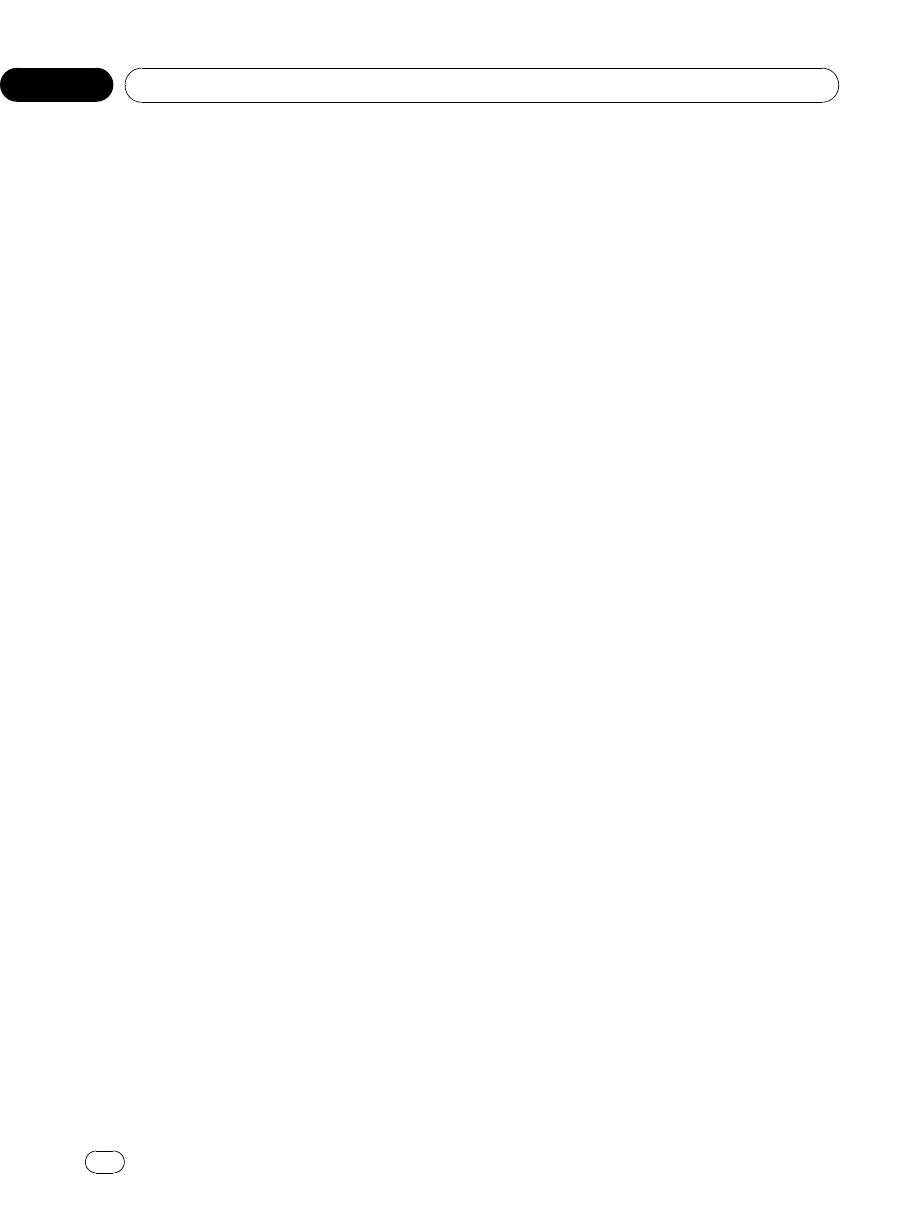
Deleting a registered phone
If you no longer need to use a registered
phone with this unit, you can delete it from the
registration assignment for another phone.
!If a registered phone is deleted from this
unit, the Phone Book and other settings of
that phone are cleared simultaneously.
1 Use MULTI-CONTROL to select
Delete phone in the function menu.
2 Push MULTI-CONTROL up or down to
select a registration assignment.
P1 (user phone 1)—P2 (user phone 2)—P3
(user phone 3)
#If the assignment is empty, No data is dis-
played and the operation is not possible.
#If you need to know the BD (Bluetooth Device)
address of the phone, push MULTI-CONTROL left
here.
3 Push MULTI-CONTROL right to select
Delete YES.
Delete YES is displayed. Deleting phone is
now on standby.
#If you do not want to delete a registered
phone, push MULTI-CONTROL left. The display
reverts.
4 Press MULTI-CONTROL to delete the
phone.
After the phone is deleted, Deleted is dis-
played.
Connecting to a registered
cellular phone
Once your phone is registered with this unit it
is a simple matter to establish a Bluetooth
wireless connection, either manually by select-
ing a registration assignment, or automatically
when a registered phone is within range.
Connecting to a registered phone
manually
1 Use MULTI-CONTROL to select
Connect phone in the function menu.
2 Push MULTI-CONTROL up or down to
select a registration assignment.
P1 (user phone 1)—P2 (user phone 2)—P3
(user phone 3)
#If the assignment is empty, No data is dis-
played and the operation is not possible.
#If you need to know the BD (Bluetooth Device)
address of the phone, push MULTI-CONTROL left
here.
3 Press MULTI-CONTROL to connect the
selected cellular phone.
While connecting, Connecting is displayed.
After the connection is completed, Connected
is displayed.
#If Auto connect is on, the most recently con-
nected registered cellular phone is connected
automatically. For more details, refer to Connect-
ing to a registered phone automatically on this
page.
#If the connection failed, ERROR is displayed.
Check the cellular phone, then try again.
Connecting to a registered phone
automatically
When automatic connection is active, this unit
will automatically establish a connection with
a registered cellular phone. When the most re-
cently connected registered cellular phone
comes into range, automatic connection is
performed.
!This feature may not work with all phones.
If your registered phone fails to connect
with automatic connection, use the manual
connection method explained in Connect-
ing to a registered phone manually on this
page.
<CRD4204-A/N>32
Operating this unit
En
32
Section
02
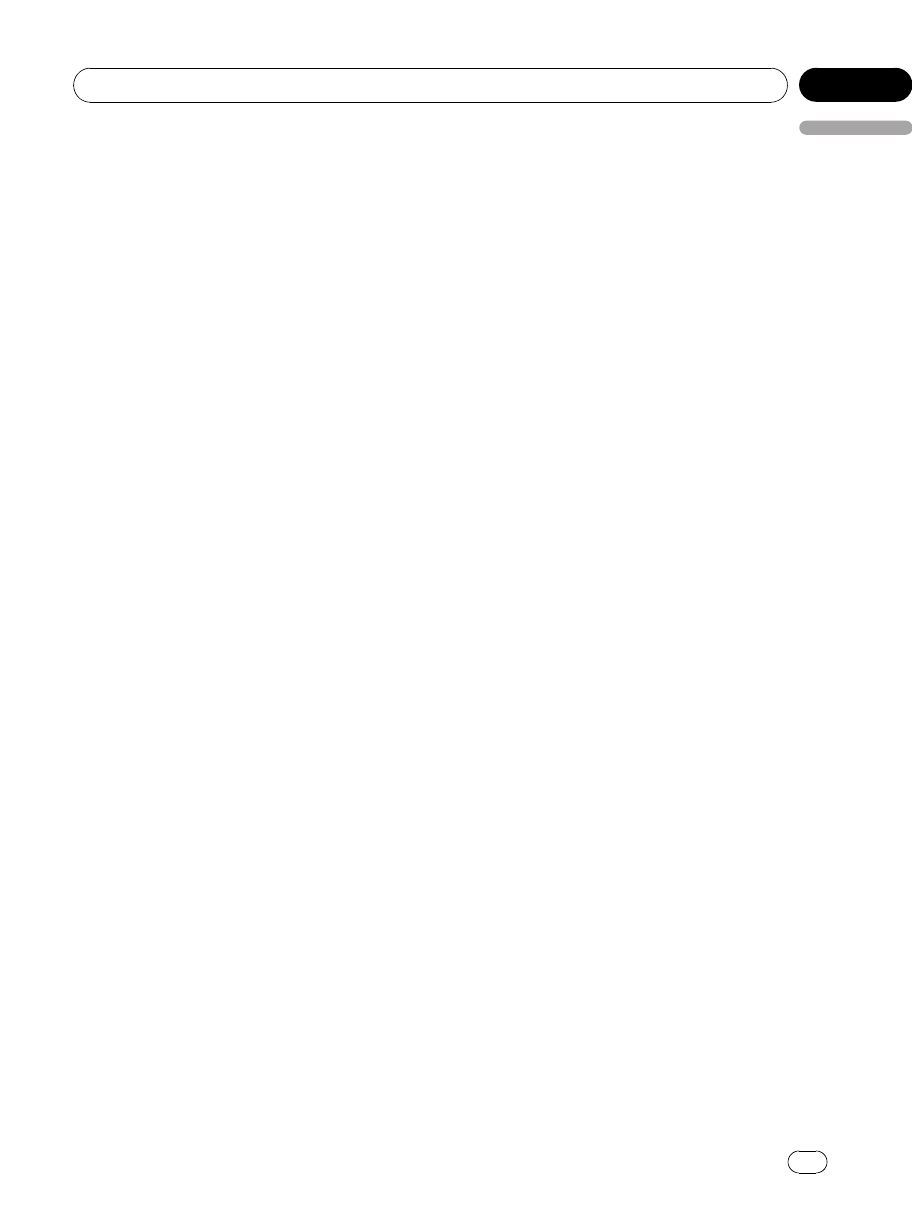
!This feature is not possible if you are play-
ing back songs on your Bluetooth audio
player via Bluetooth wireless technology. In
such case, stop the playback and switch to
another source for your cellular phone to
connect to this unit through this function.
!While you are operating in the function
menu of TEL source or BT Audio source,
this unit does not initiate an automatic con-
nection to your registered phone.
!This feature cannot be set for each different
user phone.
1 Use MULTI-CONTROL to select
Auto connect in the function menu.
2 Press MULTI-CONTROL to turn auto-
matic connection on.
If your cellular phone is set ready for Bluetooth
wireless connection, the connection to this
unit will be automatically established.
#To turn automatic connection off, press
MULTI-CONTROL again.
Using the Phone Book
The Phone Book can store up to 650 names
and numbers. Use the Phone Book to browse
for numbers on the unit’s display and select
numbers to call. Names and phone numbers
stored in a registered user phone’s address
book can be transferred to the Phone Book, al-
lowing you to fill the Phone Book quickly and
easily with your contacts.
Transferring entries to the Phone Book
To populate the Phone Book you can transfer
the numbers in a registered user phone’s ad-
dress book.
The Phone Book can hold a total of 650 en-
tries; 400 from User 1, 200 from User 2, and 50
from User 3.
!With some cellular phones, it may not be
possible to transfer whole phone book at a
time. In this case, transfer phone book en-
tries one by one from your phone by using
your cellular phone.
!Depending on the cellular phone con-
nected via Bluetooth wireless technology,
this unit cannot display the Phone Book
correctly. (Some characters may be
garbled.)
!If the phone book in the cellular phone con-
tains image data, phone book may not be
correctly transferred.
1 Use MULTI-CONTROL to select
PH.B.Transfer in the function menu.
2 Press MULTI-CONTROL to enter in the
phone book transfer standby mode.
Transfer appears in the display.
#With TEL source selected, you can also dis-
play the phone book transfer standby mode by
pressing and holding PHONE.
3 Use cellular phone to perform phone
book transfer.
Perform phone book transfer using the cellu-
lar phone. For detailed instruction on this,
refer to the instruction manual that came with
your cellular phone.
#The display indicates how many entries have
been transferred and the total number to be
stored in this unit.
4 Data transferred is displayed and
phone book transfer is completed.
Changing the Phone Book display order
Phone book entry can be displayed from first
name or last name.
!With some cellular phones, this feature
may not be possible.
1 Use MULTI-CONTROL to select
PH.B.Name view in the function menu.
Invert names YES appears in the display.
2 Press MULTI-CONTROL to change the
name view order.
Inverted is displayed and the name view
order is changed.
<CRD4204-A/N>33
Operating this unit
En 33
English
Section
02
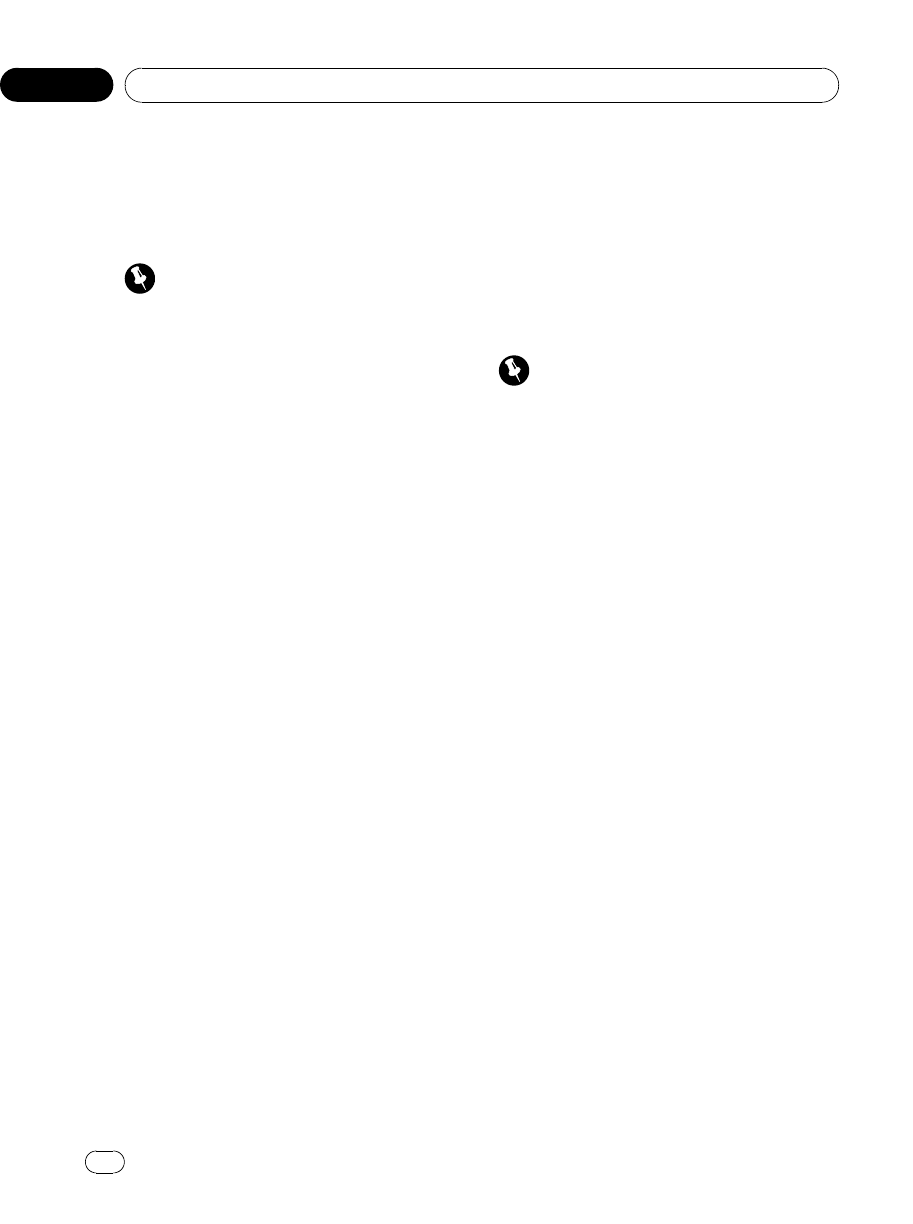
Pressing MULTI-CONTROL repeatedly
changes the name view order between first
name and last name.
Calling a number in the Phone Book
Important
To perform this operation, be sure to park your ve-
hicle and apply the parking brake.
After finding the number in the Phone Book
you want to call, you can select the entry and
make the call.
1 Press LIST to display the Phone Book.
Press LIST repeatedly to switch between the
following lists:
Phone book—Missed call—Dialled call—Re-
ceived call
#About the Missed call/Dialled call/Received
call, refer to Using the Call History on page 36.
2 Push MULTI-CONTROL left or right to
select the first letter of the name you are
looking for.
#You can also select the first letter of the name
you are looking for by turning MULTI-CONTROL.
3 Press MULTI-CONTROL to display en-
tries.
The display shows a Phone Book entry starting
with that letter (e.g. Names starting with “B”
when “B”is selected).
4 Push MULTI-CONTROL up or down to
select a Phone Book entry you want to call.
#You can also select a Phone Book entry you
want to call by turning MULTI-CONTROL.
5 Push MULTI-CONTROL right to display
the genre and phone number list of the se-
lected entry.
#You can also display the genre and phone
number list of the selected entry by pressing
MULTI-CONTROL.
#You can scroll the name and phone number
by pressing and holding DISPLAY.
#If several phone numbers are entered to an
entry, select one by turning MULTI-CONTROL.
#If you want to go back and select another
entry, push MULTI-CONTROL left.
6 Press MULTI-CONTROL to make a call.
7 To end the call, press PHONE.
Assign genres to phone numbers
Important
To perform this operation, be sure to park your ve-
hicle and apply the parking brake.
If there are a lot of entries in the Phone Book it
can be useful to assign them to specific gen-
res (categories) for easier searching. There are
four preset genres that you can assign entries
to: Home,Mobile,Office and Others.
1 Display the genre and phone number
list of your desired Phone Book entry.
See step 1 to 5 on Calling a number in the
Phone Book on this page for how to do this.
2 Press and hold MULTI-CONTROL to dis-
play the genre input screen.
Edit genre is displayed.
3 Push MULTI-CONTROL up or down to
select a genre.
Each time MULTI-CONTROL is pushed up or
down, the genres are switched in the following
order:
Home (home)—Mobile (mobile)—Office (of-
fice)—Others (other)
4 Press MULTI-CONTROL to assign the
genre to the phone number.
The selected genre is assigned to the phone
number, and the display reverts to the genre
and phone number list.
<CRD4204-A/N>34
Operating this unit
En
34
Section
02
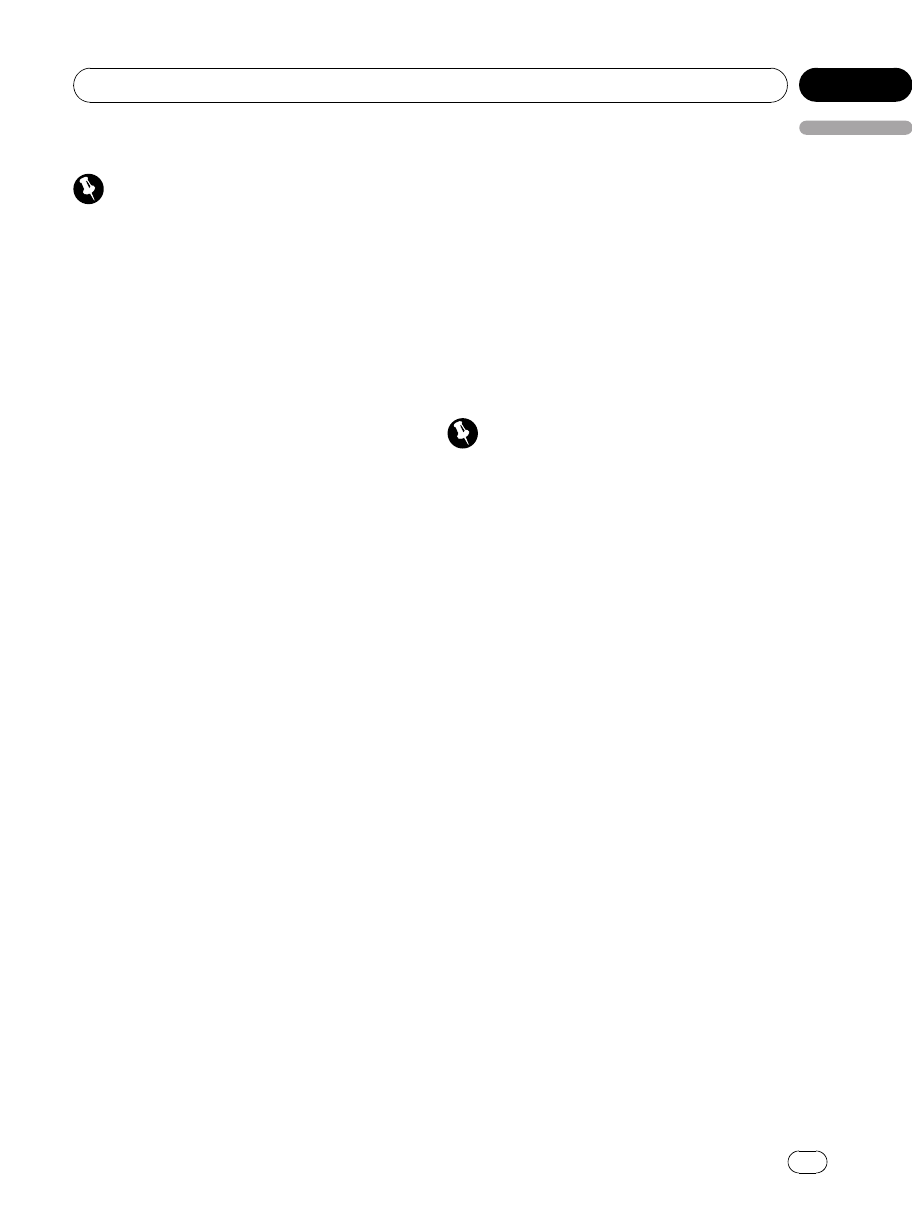
Editing the name of a Phone Book entry
Important
To perform this operation, be sure to park your ve-
hicle and apply the parking brake.
You can edit the names of Phone Book entries.
Each name can be up to 40 characters long.
1 Display the genre and phone number
list of your desired Phone Book entry.
See step 1 to 5 on Calling a number in the
Phone Book on the previous page for how to
do this.
2 Press and hold MULTI-CONTROL to dis-
play the genre input screen.
Edit genre is displayed.
3 Turn MULTI-CONTROL to switch to the
name input screen.
Turning MULTI-CONTROL switches input
screens in the following order:
Edit genre (genre input screen)—Edit name
(name input screen)—Edit number (number
input screen)—Clear memory (clear memory
screen)
4 Press DISPLAY to select the desired
character type.
Each press of DISPLAY switches the character
types in the following order:
Alphabet (upper case)—Alphabet (lower case)
—Numbers and symbols—European charac-
ters, Russian characters or Greek characters
#Pressing and holding DISPLAY enables you to
switch character set among ISO8859-1 (European
characters), ISO8859-5 (Russian characters) and
ISO8859-7 (Greek characters) alternately.
#European characters, Russian characters and
Greek characters can’t be mixed.
5 Push MULTI-CONTROL up or down to
select a letter.
#To delete a character and leave a space, select
“_”(underbar).
6 Push MULTI-CONTROL left or right to
move the cursor to the previous or next
character position.
When the letter you want is displayed, push
MULTI-CONTROL right to move the cursor to
the next position and then select the next let-
ter. Push MULTI-CONTROL left to move back-
wards in the display.
7 Press MULTI-CONTROL to store the new
name.
Editing phone numbers
Important
To perform this operation, be sure to park your ve-
hicle and apply the parking brake.
You can edit the phone numbers of Phone
Book entries.
1 Display the genre and phone number
list of your desired Phone Book entry.
See step 1 to 5 on Calling a number in the
Phone Book on the previous page for how to
do this.
2 Press and hold MULTI-CONTROL to dis-
play the genre input screen.
Edit genre is displayed.
3 Turn MULTI-CONTROL to switch to the
number input screen.
Turning MULTI-CONTROL switches input
screens in the following order:
Edit genre (genre input screen)—Edit name
(name input screen)—Edit number (number
input screen)—Clear memory (clear memory
screen)
4 Push MULTI-CONTROL left or right to
move the cursor to the number you want
to change.
5 Push MULTI-CONTROL up or down to
change numbers.
Repeat these steps until you have finished
changing.
<CRD4204-A/N>35
Operating this unit
En 35
English
Section
02
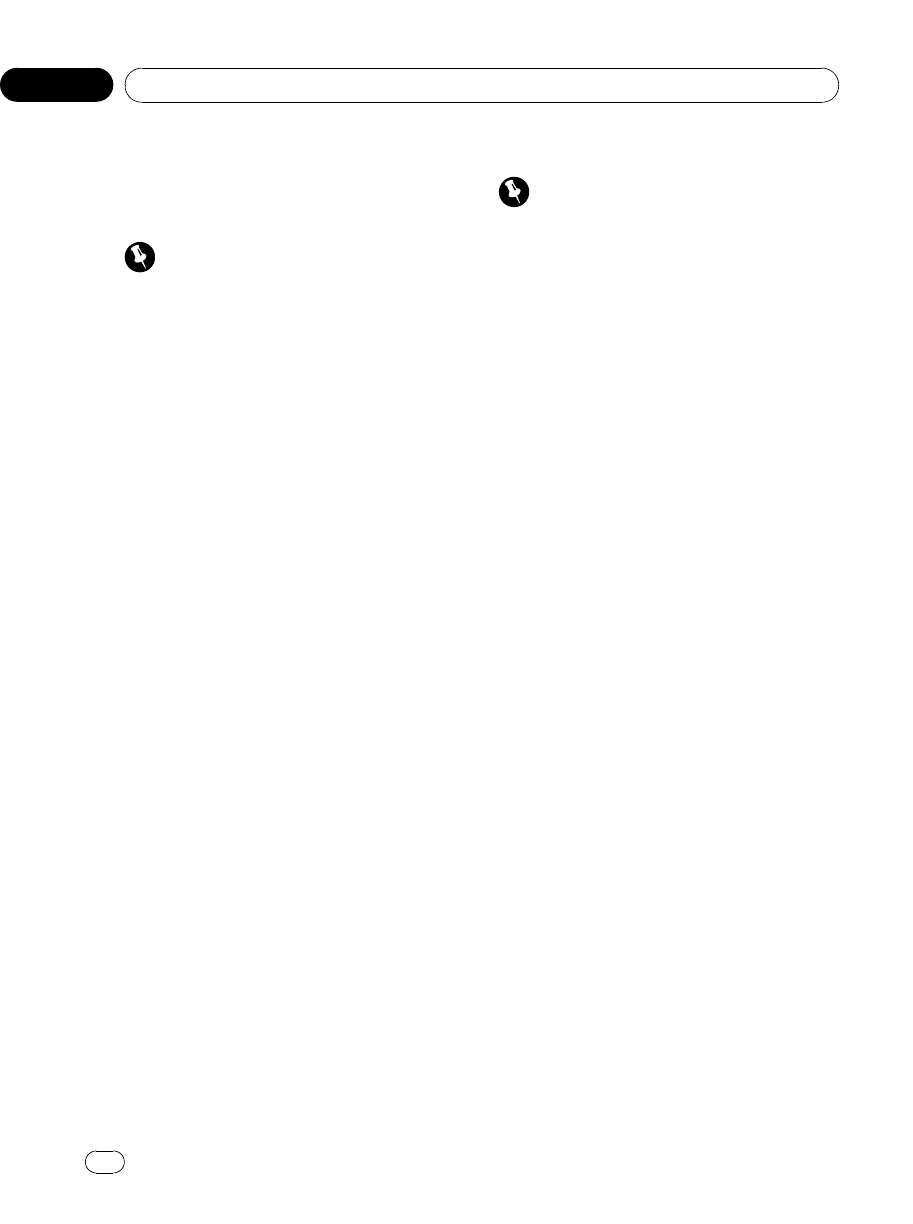
6 Press MULTI-CONTROL to store the new
number.
Clearing a Phone Book entry
Important
To perform this operation, be sure to park your ve-
hicle and apply the parking brake.
You can delete Phone Book entries in the
Phone Book one by one.
To clear all of your entries in the Phone Book,
refer to Clearing memory on page 38.
1 Display the genre and phone number
list of your desired Phone Book entry.
See step 1 to 5 on Calling a number in the
Phone Book on page 34 for how to do this.
2 Press and hold MULTI-CONTROL to dis-
play the genre input screen.
Edit genre is displayed.
3 Turn MULTI-CONTROL to switch to the
clear memory screen.
Turning MULTI-CONTROL switches input
screens in the following order:
Edit genre (genre input screen)—Edit name
(name input screen)—Edit number (number
input screen)—Clear memory (clear memory
screen)
4 Push MULTI-CONTROL right to show a
confirmation display.
Clear memory YES is displayed.
#If you do not want to clear memory that you
have selected, push MULTI-CONTROL left. The
display reverts.
5 Press MULTI-CONTROL to delete the
Phone Book entry.
Cleared is displayed.
The Phone Book entry is deleted. The display
returns to Phone Book entry list.
Using the Call History
Important
To perform this operation, be sure to park your ve-
hicle and apply the parking brake.
The 12 most recent calls made (dialled), re-
ceived and missed, are stored in the Call His-
tory. You can browse the Call History and call
numbers from it.
Displaying the Call History
The Call History is divided into three groups:
Missed calls, Dialled calls, and Received calls.
You can see the time and date of the call, as
well as the number (and name if the number
is in the Phone Book).
1 Press LIST to display the list.
Press LIST repeatedly to switch between the
following lists:
Phone book—Missed call—Dialled call—Re-
ceived call
#About the Phone Book list, refer to Using the
Phone Book on page 33.
#If no phone numbers have been stored in the
selected list, No data is displayed.
#If no name is in the Phone Book, phone num-
ber is displayed instead of name.
2 Turn MULTI-CONTROL to select a phone
number.
Turning MULTI-CONTROL to change the
phone numbers stored in the list.
#If the number is already in the Phone Book
the name is displayed.
#You can also change the phone number by
pushing MULTI-CONTROL up or down.
3 Push MULTI-CONTROL right to display
the detailed list.
Name and phone number are displayed in the
detailed list.
#If the number is already in the Phone Book
then the name is also displayed.
#Turning MULTI-CONTROL switches to the pre-
vious or next phone number diplayed in the de-
tailed list.
<CRD4204-A/N>36
Operating this unit
En
36
Section
02
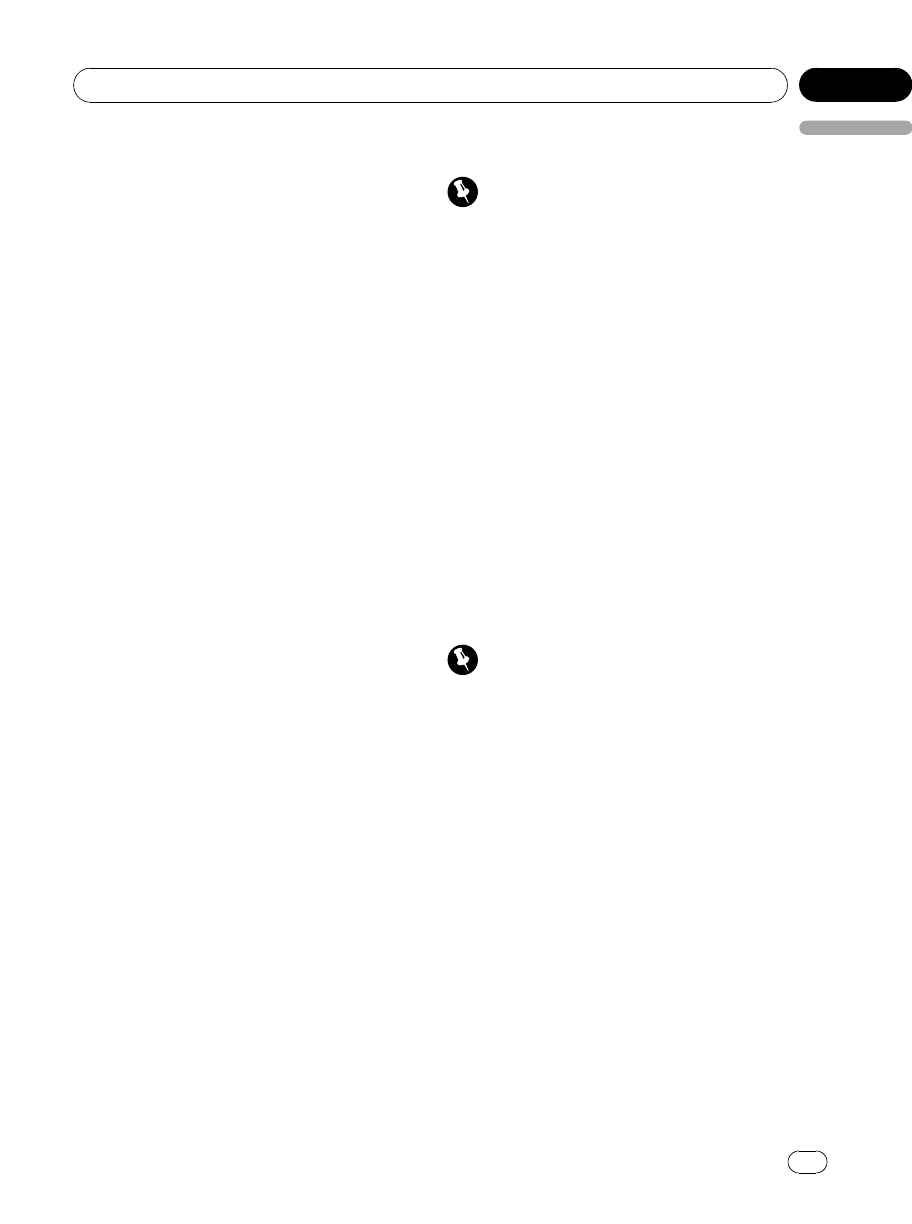
#You can scroll the name and phone number
by pressing and holding DISPLAY.
#If you do not operate anything within about 30
seconds, the list display is canceled automati-
cally.
Calling a number from the Call History
1 Display the list and select a phone num-
ber.
Display the phone number you want to make a
call.
Refer to Displaying the Call History on the pre-
vious page.
2 Press MULTI-CONTROL to make a call.
While calling, the phone number is displayed.
#If the number is already in the Phone Book
then the name is also displayed.
3 To end the call, press PHONE.
The estimated call time appears in the display
(this may differ slightly from the actual call
time).
Calling an international number
from the Call History
When calling an international number stored
in the Call History, proceed the country code
with a +.
1 Display the phone number you want to
make an international call.
Refer to Calling an international number from
the Call History on this page.
2 Press and hold MULTI-CONTROL to add
+.
#To delete +, press and hold MULTI-CONTROL
again.
3 Press MULTI-CONTROL to make a call.
While calling, Dialling is flashing.
4 To end the call, press PHONE.
The estimated call time appears in the display
(this may differ slightly from the actual call
time).
Assigning preset numbers
Important
To perform this operation, be sure to park your ve-
hicle and apply the parking brake.
Numbers that you dial frequently can be as-
signed to presets for quick recall.
1 Select a desired phone number from
the Phone Book or the Call History.
To select a desired phone number from the
Phone Book or the Call History, see the in-
structions explained in previous pages.
2 Press one of 0 to 9 on the remote con-
trol and hold until the beep sounds.
The selected phone number has been stored
in memory. The next time you press the same
preset button, the phone number is recalled
from memory.
Making a call by entering
phone number
Important
To perform this operation, be sure to park your ve-
hicle and apply the parking brake.
1 Use MULTI-CONTROL to select
Number dial in the function menu.
#You can also press DIRECT on the remote con-
trol to enter in this menu from the standby dis-
play.
2 Push MULTI-CONTROL up or down to
select a number.
#You can also input numbers by pressing 0to 9
on the remote control.
3 Push MULTI-CONTROL left or right to
move the cursor to the previous or next po-
sition.
#Up to 24 digits can be entered.
4 When you completed entering the
number, press MULTI-CONTROL.
<CRD4204-A/N>37
Operating this unit
En 37
English
Section
02
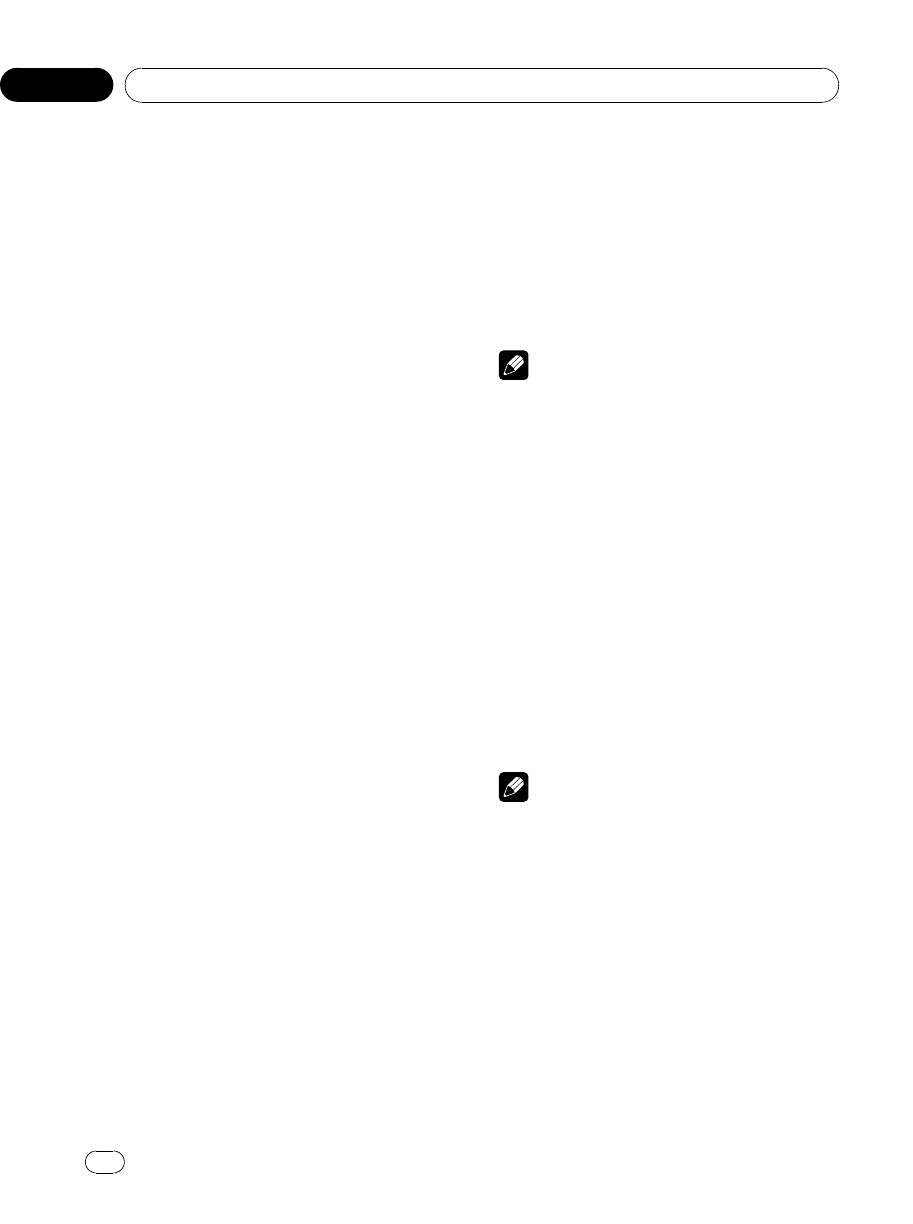
5 Press MULTI-CONTROL again to make a
call.
6 To end the call, press PHONE.
Clearing memory
You can clear memory of each item; Phone
Book, dialled/received/missed call history list
and preset phone number.
1 Use MULTI-CONTROL to select
Clear memory in the function menu.
2 Push MULTI-CONTROL up or down to
select an item.
Each time MULTI-CONTROL is pushed up or
down, the items are switched in the following
order:
Phone book (phone book)—Missed calls
(missed call history)—Dialled calls (dialled
call history)—Received calls (received call his-
tory)—Dial preset (preset phone numbers)—
All clear (delete all memory)
#If you want to clear all the Phone Book,
dialled/received/missed call history list and pre-
set phone number, select All clear.
3 Push MULTI-CONTROL right to deter-
mine the item that you want to delete
from this unit.
Clear memory YES is displayed. Clearing
memory is now on standby.
#If you do not want to clear memory that you
have selected, push MULTI-CONTROL left. The
display reverts.
4 Press MULTI-CONTROL to clear the
memory.
Cleared is displayed and data on the selected
item is cleared from this unit’s memory.
Setting the automatic rejecting
If this function is on, this unit automatically re-
jects all incoming calls.
!Even if you rejected an incoming call, the
call record is memorized in missed call his-
tory list.
!This feature cannot be set for each different
user phone.
1 Use MULTI-CONTROL to select
Refuse calls in the function menu.
2 Press MULTI-CONTROL to turn auto-
matic call rejection on.
#To turn automatic call rejection off, press
MULTI-CONTROL again.
Note
If both the automatic reject and automatic an-
swer functions are set to on, the automatic reject
is prioritized and all incoming calls are automati-
cally rejected.
Setting the automatic answering
If this function is on, this unit automatically
answers all incoming calls.
!This feature cannot be set for each different
user phone.
1 Use MULTI-CONTROL to select
Auto answer in the function menu.
2 Press MULTI-CONTROL to turn auto-
matic answering on.
#To turn automatic answering function off,
press MULTI-CONTROL again.
Note
If both the automatic reject and automatic an-
swer functions are set to on, the automatic reject
is prioritized and all incoming calls are automati-
cally rejected.
<CRD4204-A/N>38
Operating this unit
En
38
Section
02
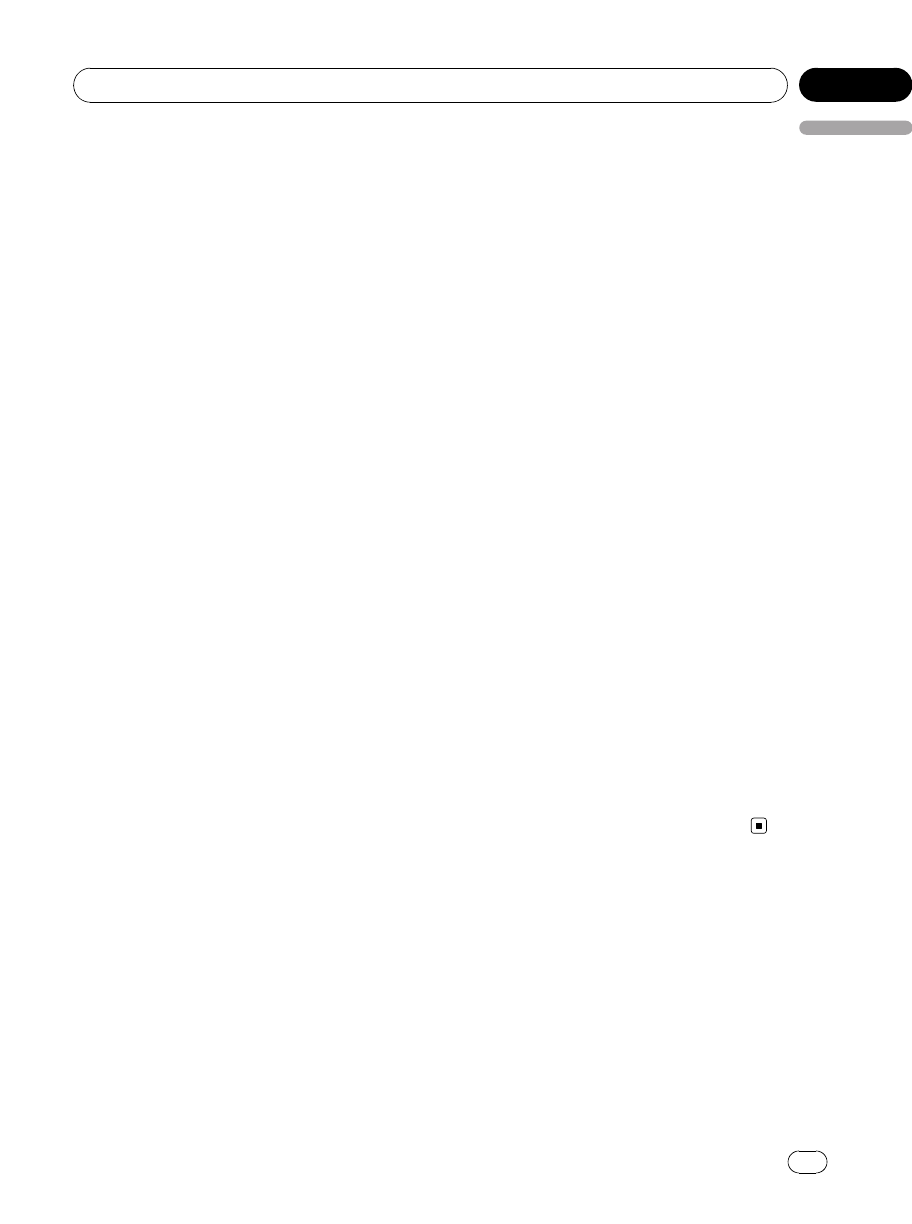
Changing the ring tone
The unit offers a choice of ring tones for in-
coming calls, as well as an Off setting.
!The ring tone you select for this unit has no
effect on the ring tone used by your phone.
If you do not want your phone and this unit
to ring at the same time, we recommend
you turn the ring tone of one or the other
off.
1 Use MULTI-CONTROL to select
Ring tone in the function menu.
2 Push MULTI-CONTROL left or right to
select a ring tone.
Each time MULTI-CONTROL is pushed left or
right, the ring tone is selected in the following
order:
OFF (ring tone off)—BEEP1 (ring tone 1)—
BEEP2 (ring tone 2)—BEEP3 (ring tone 3)
Echo canceling and noise reduction
When you are operating hands-free phoning
in the vehicle, you may hear undesired echo.
This function reduces the echo and noise and
keeps a certain sound quality.
!This feature cannot be set for each different
user phone.
1 Use MULTI-CONTROL to select
Echo cancel in the function menu.
2 Press MULTI-CONTROL to turn echo can-
celing on.
#To turn echo canceling off, press
MULTI-CONTROL again.
Displaying BD (Bluetooth
Device) address
Each device featuring Bluetooth wireless tech-
nology is allocated a unique 48-bit device ad-
dress. Each device address consists of a 12-
digit of hexadecimal string.
You can display the BD address of your cellu-
lar phone and this unit.
Displaying BD address of this unit
1 Use MULTI-CONTROL to select
Device info. in the function menu.
The device name (e.g., Pioneer BT unit) of this
unit appears in the display.
2 Push MULTI-CONTROL left to switch to
the BD address.
12-digit hexadecimal string is displayed.
#Pushing MULTI-CONTROL right returns to the
device name.
Selecting the incoming call screen
It is possible to select an incoming call screen.
Since the screen selection is available for
each user, it is possible to select different
screens between the users.
1 Press MULTI-CONTROL to display the
main menu.
FUNCTION,AUDIO,ENTERTAINMENT and
RECEIVING MOVIE appear on the display.
2 Use MULTI-CONTROL to select
RECEIVING MOVIE.
Turn to change the menu option; press to se-
lect.
3 Use MULTI-CONTROL to select the
screen.
Turn to change the menu option; press to se-
lect.
Screen 1—Sceen 2—Screen 3—Screen 4
<CRD4204-A/N>39
Operating this unit
En 39
English
Section
02
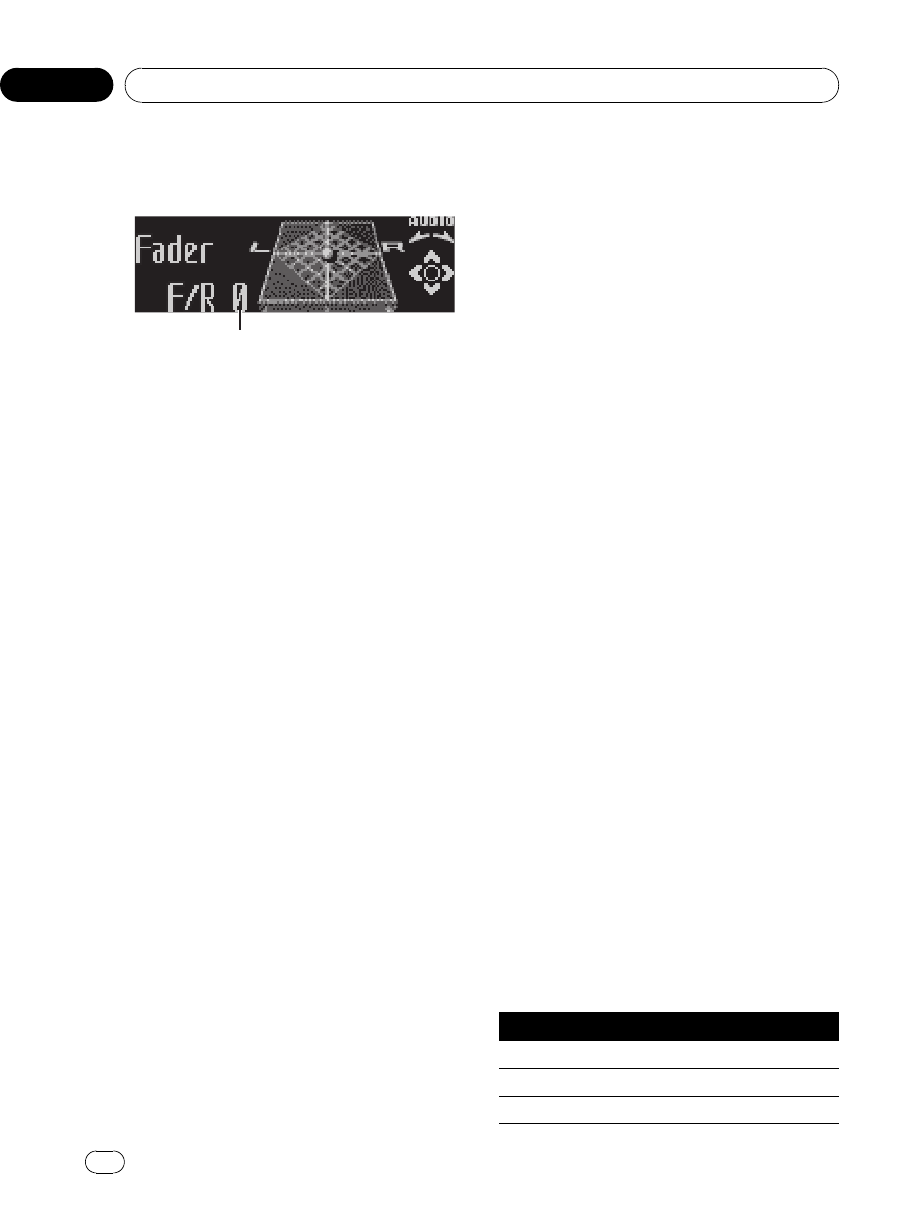
Audio Adjustments
Introduction of audio adjustments
1
1
1
1Audio display
Shows the audio adjustment status.
1 Press MULTI-CONTROL to display the
main menu.
FUNCTION,AUDIO and ENTERTAINMENT
appear on the display.
2 Use MULTI-CONTROL to select AUDIO.
Turn to change the menu option; press to se-
lect.
The audio function name appears on the dis-
play.
3 Turn MULTI-CONTROL to select the
audio function.
Turn MULTI-CONTROL to switch between the
audio functions in the following order:
Fader (balance adjustment)—Powerful (gra-
phic equalizer adjustment)—50Hz (7-band
graphic equalizer adjustment)—LOUD (loud-
ness)—Sub W.1 (subwoofer on/off setting)—
Sub W.2 (subwoofer setting)—Bass (bass
boost)—HPF (high pass filter)—SLA (source
level adjustment)
#You can also select the audio function by
pressing AUDIO on the remote control.
#You can select the Sub W.2 only when sub-
woofer output is turned on in Sub W.1.
#When selecting the FM tuner as the source,
you cannot switch to SLA.
#To return to the display of each source, press
BAND.
#If you do not operate functions except for
50Hz within about 30 seconds, the display is
automatically returned to the ordinary display.
Using balance adjustment
You can change the fader/balance setting so
that it can provide you an ideal listening envir-
onment in all occupied seats.
1 Use MULTI-CONTROL to select Fader.
#If the balance setting has been previously ad-
justed, Balance will be displayed.
2 Push MULTI-CONTROL up or down to
adjust front/rear speaker balance.
Each time MULTI-CONTROL is pushed up or
down, the front/rear speaker balance moves
towards the front or rear.
F15to R15is displayed as the front/rear
speaker balance moves from front to rear.
#F/R 0 is the proper setting when only two
speakers are used.
#When the rear output setting is Rear SP :S/W,
you cannot adjust front/rear speaker balance.
Refer to Setting the rear output and subwoofer
controller on page 46.
3 Push MULTI-CONTROL left or right to
adjust left/right speaker balance.
Each time MULTI-CONTROL is pushed left or
right, the left/right speaker balance moves to-
wards the left or right.
L15to R15is displayed as the left/right
speaker balance moves from left to right.
Using the equalizer
The equalizer lets you adjust the equalization
to match car interior acoustic characteristics
as desired.
Recalling equalizer curves
There are seven stored equalizer curves which
you can easily recall at any time. Here is a list
of the equalizer curves:
Display Equalizer curve
Powerful Powerful
Natural Natural
Vocal Vocal
<CRD4204-A/N>40
Operating this unit
En
40
Section
02
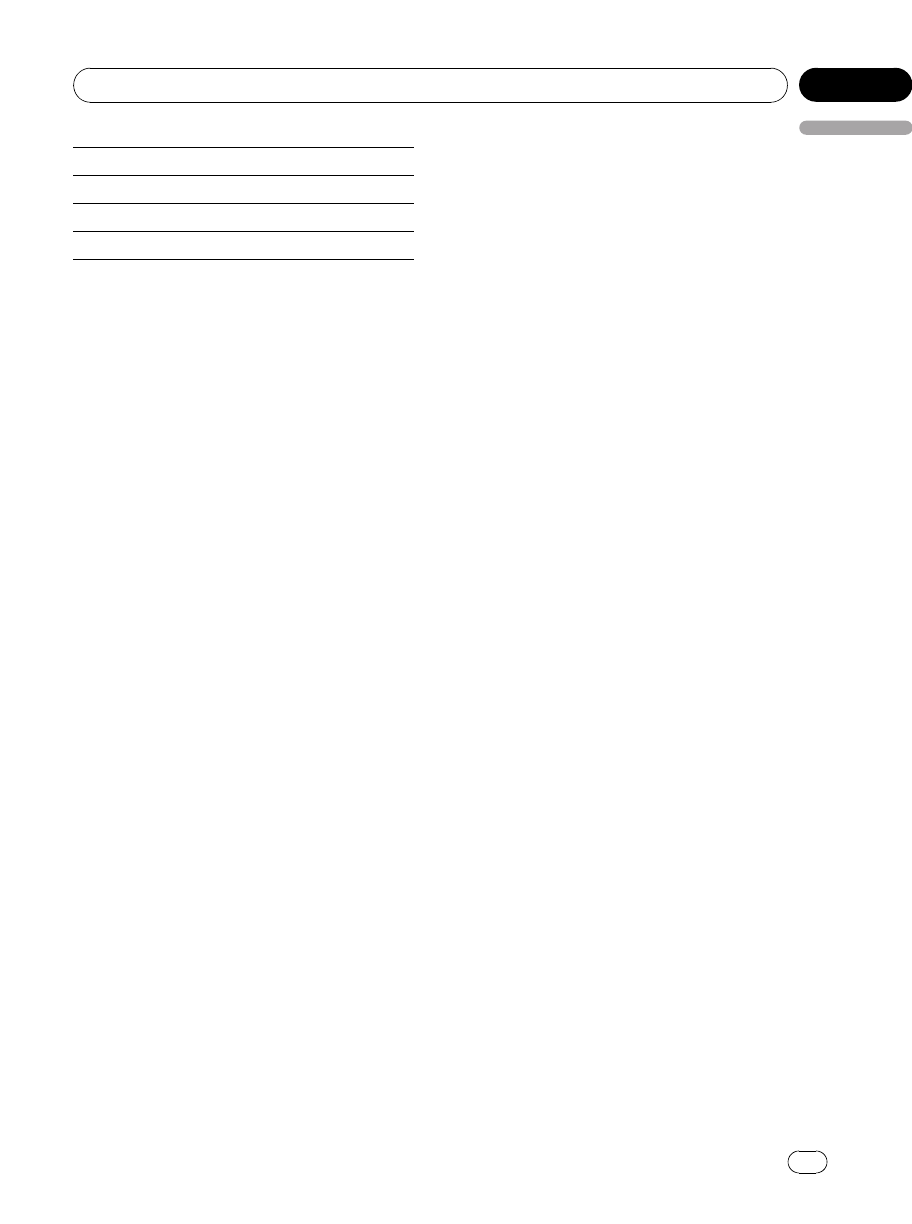
Custom 1 Custom 1
Custom 2 Custom 2
Flat Flat
SuperBass (S.Bass) Super bass
!Custom 1 and Custom 2 are adjusted
equalizer curves that you create. Adjust-
ments can be made with a 7-band graphic
equalizer.
!When Flat is selected no supplement or
correction is made to the sound. This is
useful to check the effect of the equalizer
curves by switching alternatively between
Flat and a set equalizer curve.
%Press EQ to select the equalizer.
Press EQ repeatedly to switch between the fol-
lowing equalizers:
Powerful—Natural—Vocal—Custom 1—
Custom 2—Flat—SuperBass (S.Bass)
Adjusting equalizer curves
The factory supplied equalizer curves, with the
exception of Flat, can be adjusted to a fine de-
gree (nuance control).
1 Use MULTI-CONTROL to select the gra-
phic equalizer adjustment.
Powerful appears in the display.
If the equalizer curve has been previously se-
lected, the curve of that previously selected
will be displayed instead of Powerful.
2 Push MULTI-CONTROL left or right to
select an equalizer curve.
Each time MULTI-CONTROL is pushed left or
right, equalizer curves are selected in the fol-
lowing order:
Powerful—Natural—Vocal—Custom 1—
Custom 2—Flat—SuperBass (S.Bass)
3 Push MULTI-CONTROL up or down to
adjust the equalizer curve.
Each time MULTI-CONTROL is pushed up or
down, the equalizer curve increases or de-
creases respectively.
+6 to –4(or –6) is displayed as the equalizer
curve is increased or decreased.
#The actual range of the adjustments are differ-
ent depending on which equalizer curve is se-
lected.
#The equalizer curve with all frequencies set to
0cannot be adjusted.
Adjusting 7-band graphic equalizer
For Custom 1 and Custom 2 equalizer curves,
you can adjust the level of each band.
!A separate Custom 1 curve can be created
for each source. (The built-in CD player and
the multi-CD player are set to the same
equalizer adjustment setting automati-
cally.) If you make adjustments when a
curve other than Custom 2 is selected, the
equalizer curve settings will be memorized
in Custom 1.
!ACustom 2 curve can be created common
to all sources. If you make adjustments
when the Custom 2 curve is selected, the
Custom 2 curve will be updated.
1 Recall the equalizer curve you want to
adjust.
See Recalling equalizer curves on the previous
page.
2 Use MULTI-CONTROL to select 7-band
graphic equalizer adjustment.
Frequency and the level (e.g., 50Hz +4) ap-
pears in the display.
3 Push MULTI-CONTROL left or right to
select the equalizer band to adjust.
Each time MULTI-CONTROL is pushed left or
right, equalizer bands are selected in the fol-
lowing order:
50Hz—125Hz—315Hz—800Hz—2kHz—
5kHz—12.5kHz
4 Push MULTI-CONTROL up or down to
adjust the level of the equalizer band.
Each time MULTI-CONTROL is pushed up or
down, the level of the equalization band in-
creases or decreases.
<CRD4204-A/N>41
Operating this unit
En 41
English
Section
02
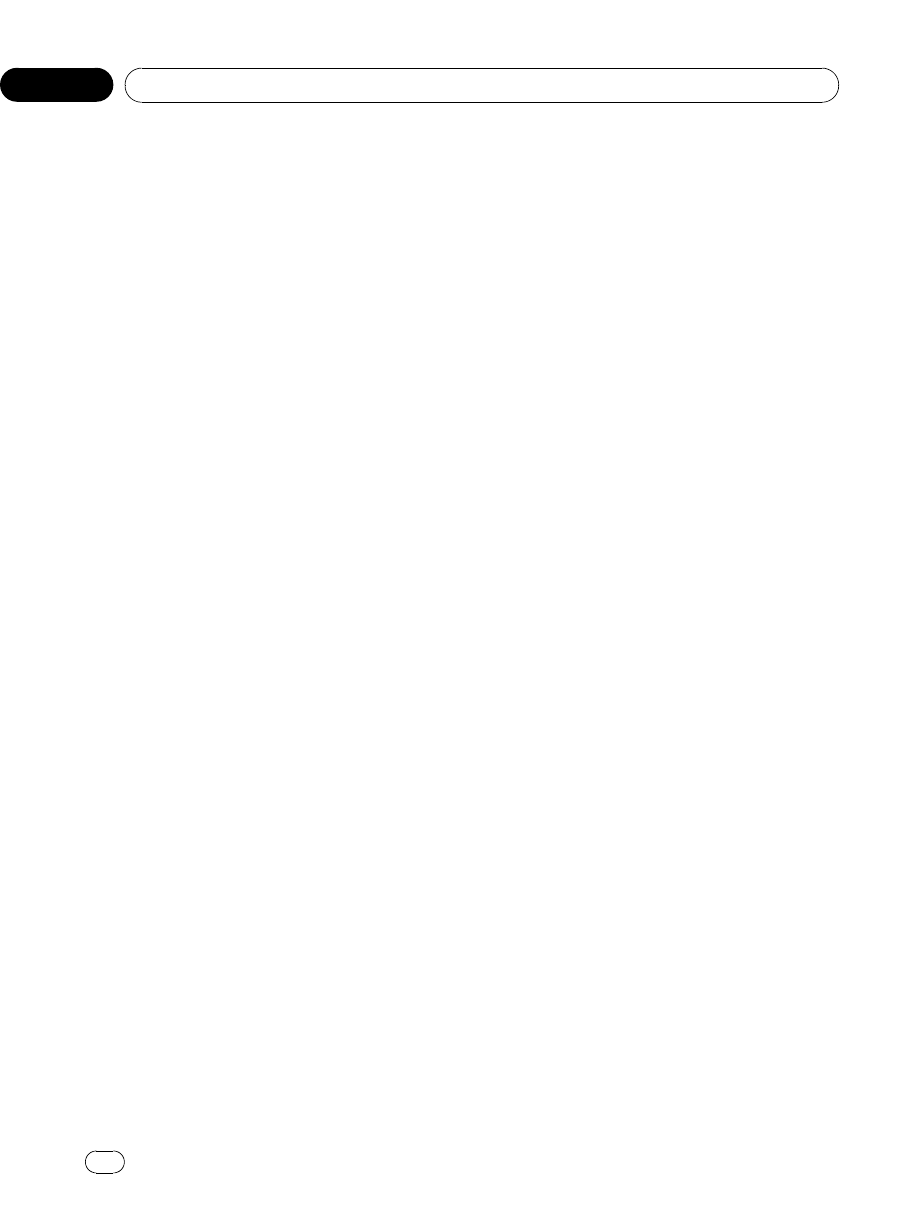
+6 to –6is displayed as the level is increased
or decreased.
#You can then select another band and adjust
the level.
5 Press BAND to cancel the 7-band gra-
phic equalizer adjustment.
Adjusting loudness
Loudness compensates for deficiencies in the
low- and high-sound ranges at low volume.
1 Use MULTI-CONTROL to select LOUD.
2 Press MULTI-CONTROL to turn loudness
on.
Loudness level (e.g., Mid) appears in the dis-
play.
#To turn loudness off, press MULTI-CONTROL
again.
3 Push MULTI-CONTROL left or right to
select a desired level.
Each time MULTI-CONTROL is pushed left or
right, level is selected in the following order:
Low (low)—Mid (mid)—High (high)
Using subwoofer output
This unit is equipped with a subwoofer output
which can be turned on or off.
1 Use MULTI-CONTROL to select Sub W.1.
2 Press MULTI-CONTROL to turn subwoo-
fer output on.
Normal appears in the display. Subwoofer out-
put is now on.
#To turn subwoofer output off, press
MULTI-CONTROL again.
3 Push MULTI-CONTROL left or right to
select the phase of subwoofer output.
Push MULTI-CONTROL left to select reverse
phase and Reverse appears in the display.
Push MULTI-CONTROL right to select normal
phase and Normal appears in the display.
Adjusting subwoofer settings
When the subwoofer output is on, you can ad-
just the cut-off frequency and the output level
of the subwoofer.
1 Use MULTI-CONTROL to select Sub W.2.
#When the subwoofer output is on, you can se-
lect Sub W.2.
2 Push MULTI-CONTROL left or right to
select cut-off frequency.
Each time MULTI-CONTROL is pushed left or
right, cut-off frequencies are selected in the
following order:
50Hz—63Hz—80Hz—100Hz—125Hz
Only frequencies lower than those in the se-
lected range are outputted from the subwoo-
fer.
3 Push MULTI-CONTROL up or down to
adjust the output level of the subwoofer.
Each time MULTI-CONTROL is pushed up or
down, subwoofer level increases or decreases.
+6 to –24 is displayed as the level is increased
or decreased.
Boosting the bass
Bass boost function boosts the bass level of
sound lower than 100 Hz. The more the bass
level is increased, the more the bass sound is
emphasized and the entire sound becomes
powerful. When using this function with the
subwoofer, the sound under the cut-off fre-
quency is boosted.
1 Use MULTI-CONTROL to select Bass.
2 Push MULTI-CONTROL up or down to
select a desired level.
0to +6 is displayed as the level is increased or
decreased.
<CRD4204-A/N>42
Operating this unit
En
42
Section
02
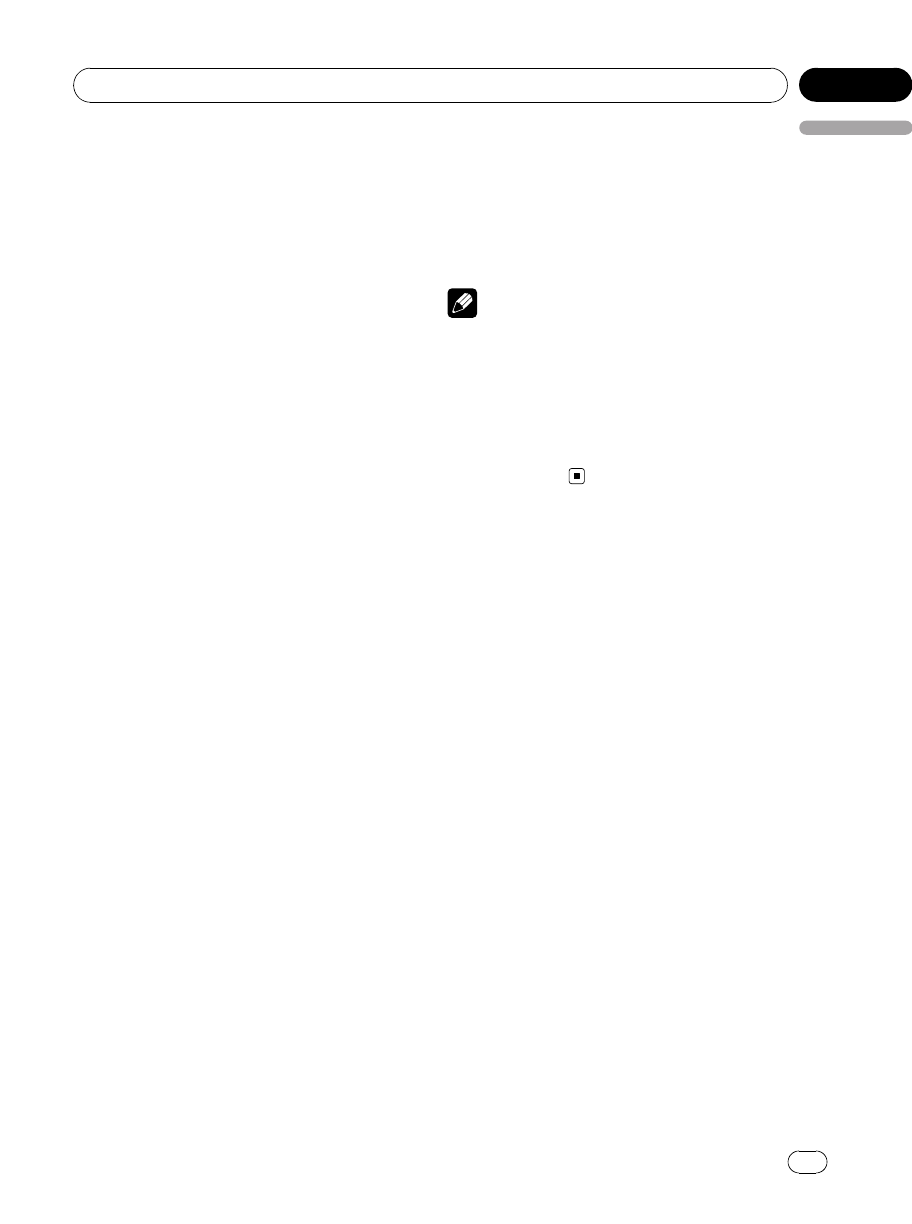
Using the high pass filter
When you do not want low sounds from the
subwoofer output frequency range to play
from the front or rear speakers, turn on the
HPF (high pass filter). Only frequencies higher
than those in the selected range are outputted
from the front or rear speakers.
1 Use MULTI-CONTROL to select HPF.
2 Press MULTI-CONTROL to turn high
pass filter on.
80Hz appears in the display. High pass filter is
now on.
#If the high pass filter has been previously ad-
justed, the frequency of that previously selected
will be displayed instead of 80Hz.
#To turn high pass filter off, press
MULTI-CONTROL again.
3 Push MULTI-CONTROL left or right to
select cut-off frequency.
Each time MULTI-CONTROL is pushed left or
right, cut-off frequencies are selected in the
following order:
50Hz—63Hz—80Hz—100Hz—125Hz
Only frequencies higher than those in the se-
lected range are outputted from the front or
rear speakers.
Adjusting source levels
SLA (source level adjustment) lets you adjust
the volume level of each source to prevent ra-
dical changes in volume when switching be-
tween sources.
!Settings are based on the FM tuner volume
level, which remains unchanged.
1 Compare the FM tuner volume level
with the level of the source you wish to ad-
just.
2 Use MULTI-CONTROL to select SLA.
3 Push MULTI-CONTROL up or down to
adjust the source volume.
Each time MULTI-CONTROL is pushed up or
down, source volume increases or decreases.
SLA +4 to SLA –4is displayed as the source
volume is increased or decreased.
Notes
!The AM tuner volume level can also be ad-
justed with source level adjustments.
!The built-in CD player and the multi-CD player
are set to the same source level adjustment
volume automatically.
!External unit 1 and external unit 2 are set to
the same source level adjustment volume
automatically.
<CRD4204-A/N>43
Operating this unit
En 43
English
Section
02
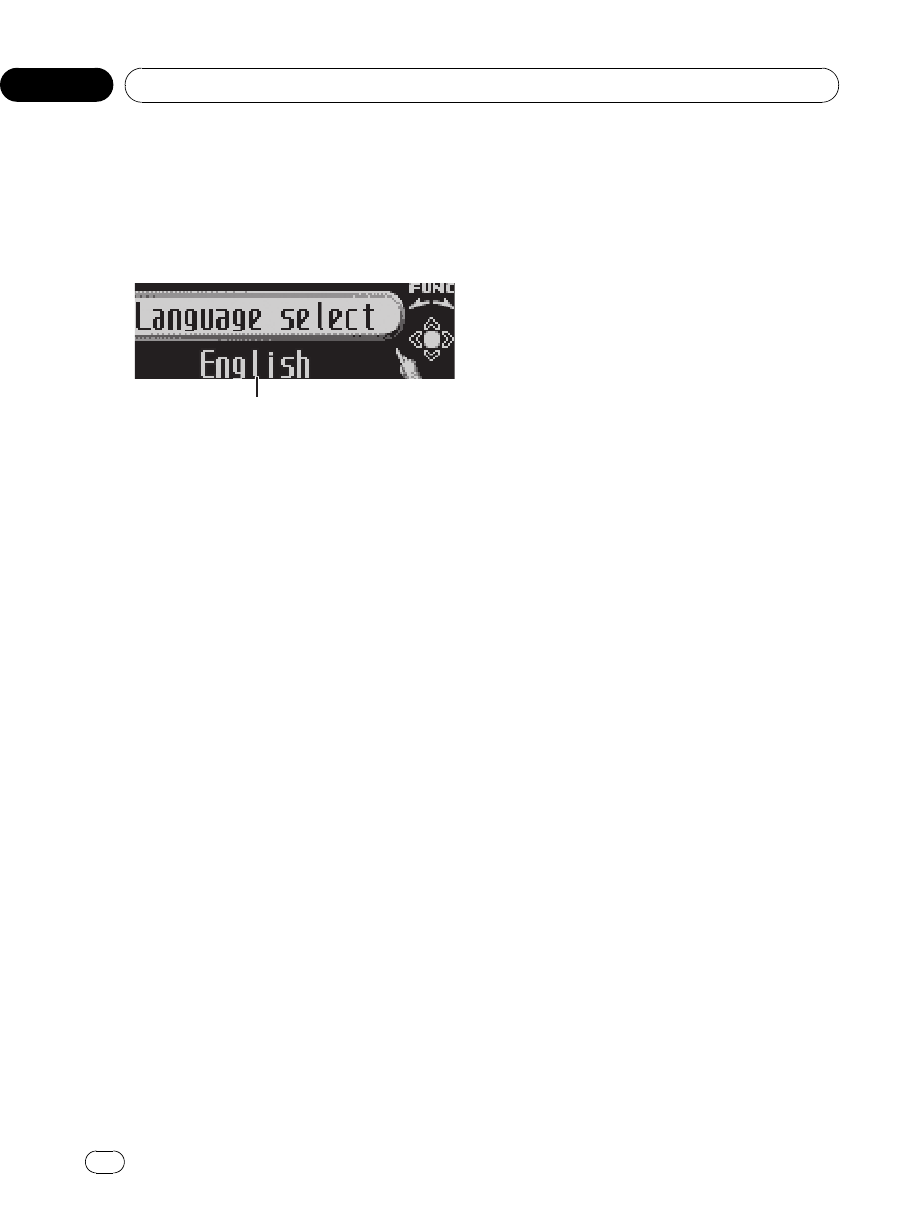
Initial Settings
Adjusting initial settings
Using the initial settings, you can customize
various system settings to achieve optimal per-
formance from this unit.
1
1
1
1Function display
Shows the function status.
1 Press SOURCE and hold until the unit
turns off.
2 Press MULTI-CONTROL and hold until
Language select appears in the display.
#You can also perform this operation by press-
ing and holding FUNCTION on the remote con-
trol.
3 Turn MULTI-CONTROL to select one of
the initial settings.
Turn MULTI-CONTROL to switch between the
functions in the following order:
Language select (language selection)—
Calendar (calendar)—Clock (clock)—
Warning tone (warning tone)—
Face auto open (face auto open)—AUX1
(auxiliary input 1)—AUX2 (auxiliary input 2)—
Dimmer (dimmer)—Brightness (brightness)
—S/W control (rear output and subwoofer
controller)—Mute (sound muting/attenua-
tion)—Demonstration (feature demo)—
Reverse mode (reverse mode)—Ever-scroll
(ever scroll)—BT AUDIO (Bluetooth audio)—
Pin code input (pin code input)—
Edit device name (device name edit)—
BT Version Info. (Bluetooth version informa-
tion)—BT reset (Bluetooth reset)
Use the following instructions to operate each
particular setting.
#You can also select the function by pressing
FUNCTION on the remote control.
#To cancel initial settings, press BAND.
#You cannot select BT AUDIO when the Blue-
tooth audio player has been connected.
Selecting the display language
For your convenience, this unit equips multi-
ple language display. You can select the lan-
guage best suited to your first language.
1 Use MULTI-CONTROL to select
Language select.
2 Press MULTI-CONTROL to select the lan-
guage.
Each press of MULTI-CONTROL selects lan-
guages in the following order:
English—Français—Español
Setting the date
The calender display adjusted in this mode ap-
pears when the telephone source is selected
or sources and the feature demo are off.
1 Use MULTI-CONTROL to select
Calendar.
2 Push MULTI-CONTROL left or right to
select the segment of the calendar display
you wish to set.
Pushing MULTI-CONTROL left or right will se-
lect one segment of the calendar display:
Day—Month—Year
As you select segments of the calendar dis-
play the segment selected will blink.
3 Push MULTI-CONTROL up or down to
set the date.
Setting the clock
Use these instructions to set the clock.
1 Use MULTI-CONTROL to select Clock.
<CRD4204-A/N>44
Operating this unit
En
44
Section
02
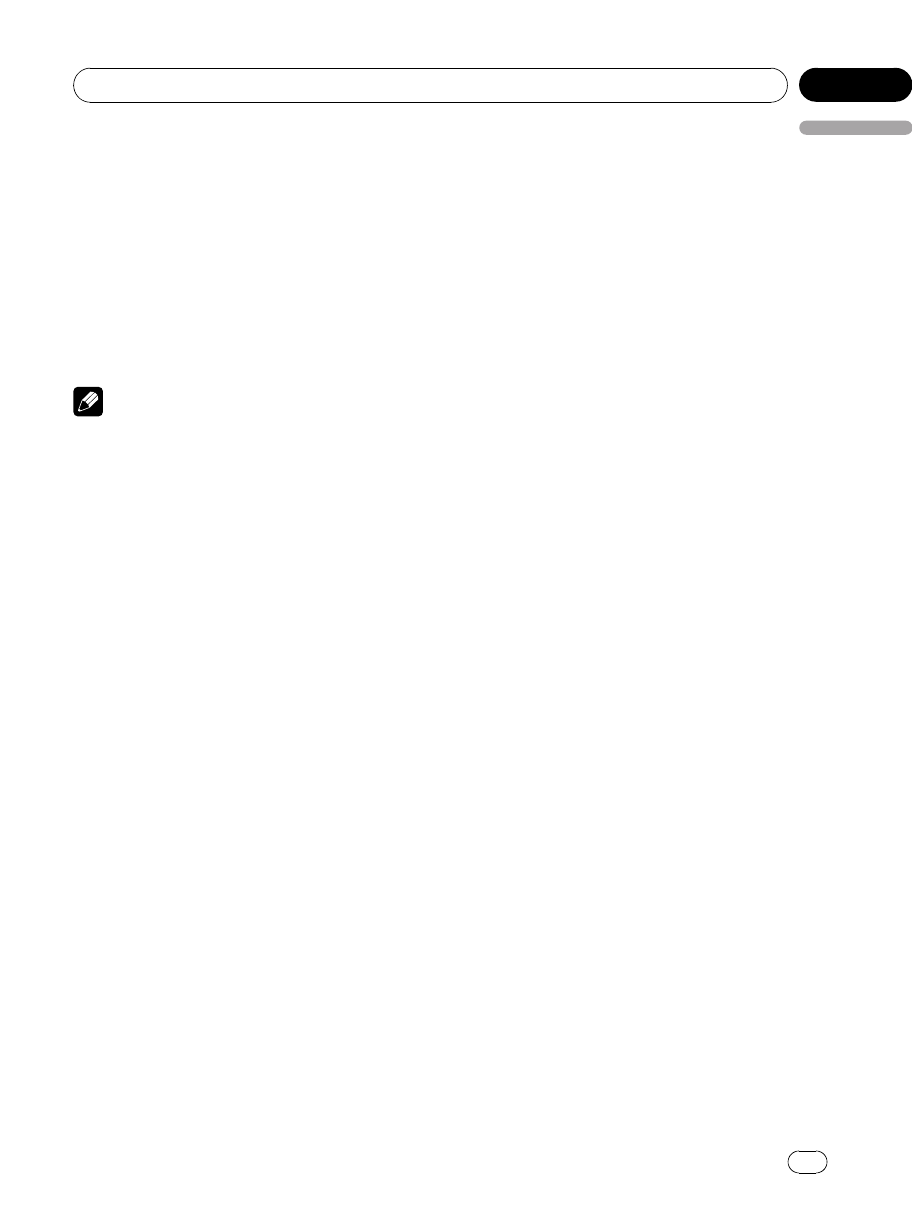
2 Push MULTI-CONTROL left or right to
select the segment of the clock display you
wish to set.
Pushing MULTI-CONTROL left or right will se-
lect one segment of the clock display:
Hour—Minute
As you select segments of the clock display
the segment selected will blink.
3 Push MULTI-CONTROL up or down to
put a clock right.
Note
You can match the clock to a time signal by
pressing MULTI-CONTROL.
!If the minute is 00 to 29, the minutes are
rounded down. (e.g., 10:18 becomes 10:00.)
!If the minute is 30 to 59, the minutes are
rounded up. (e.g., 10:36 becomes 11:00.)
Switching the warning tone
If the front panel is not detached from the
head unit within four seconds of turning off
the ignition, a warning tone will sound. You
can turn off the warning tone.
1 Use MULTI-CONTROL to select
Warning tone.
2 Press MULTI-CONTROL to turn warning
tone on.
#To turn warning tone off, press
MULTI-CONTROL again.
Switching the face auto open
To protect against theft, this unit features de-
tachable front panel. To detach the front panel
easily, the front panel opens automatically.
This function is on as a default.
1 Use MULTI-CONTROL to select
Face auto open.
2 Press MULTI-CONTROL to turn the face
auto open on.
#To turn the face auto open off, press
MULTI-CONTROL again.
Switching the auxiliary setting
Auxiliary equipments connected to this unit
can be activated individually. Set each AUX
source to ON when using. About connecting
or using auxiliary equipments, refer to Using
the AUX source on page 49.
1 Use MULTI-CONTROL to select AUX1/
AUX2.
2 Press MULTI-CONTROL to turn AUX1/
AUX2 on.
#To turn AUX off, press MULTI-CONTROL
again.
Switching the dimmer setting
To prevent the display from being too bright at
night, the display is automatically dimmed
when the car’s headlights are turned on. You
can turn the dimmer on or off.
1 Use MULTI-CONTROL to select Dimmer.
2 Press MULTI-CONTROL to turn dimmer
on.
#To turn dimmer off, press MULTI-CONTROL
again.
Adjusting the brightness
You can adjust the display brightness. Initially
this mode is set to 12.
1 Use MULTI-CONTROL to select
Brightness.
2 Push MULTI-CONTROL left or right to
adjust the brightness level.
0to 15 is displayed as the level is increased or
decreased.
#When dimmer is functioning, the brightness
level can be adjusted 0to 10.
<CRD4204-A/N>45
Operating this unit
En 45
English
Section
02
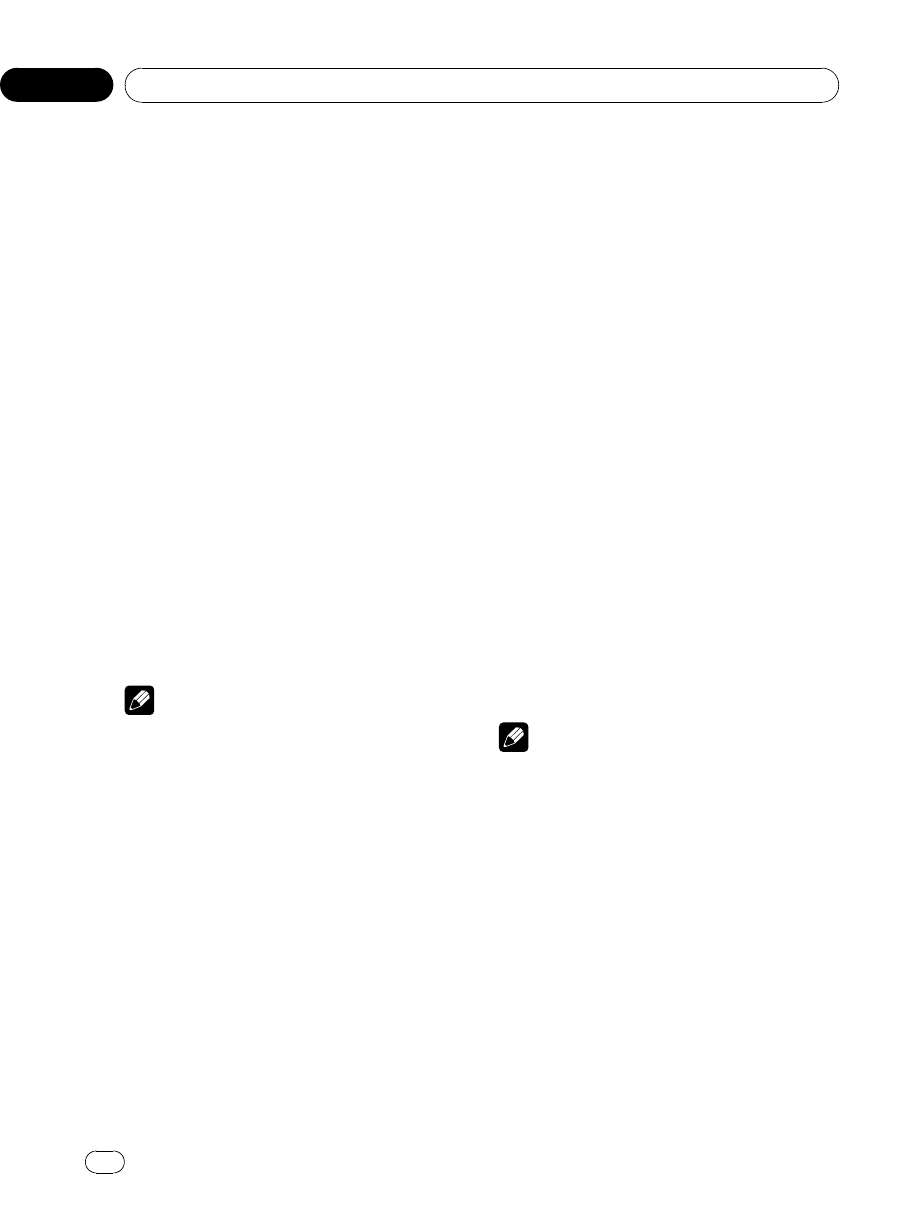
Setting the rear output and
subwoofer controller
This unit’s rear output (rear speaker leads out-
put and RCA rear output) can be used for full-
range speaker (Rear SP :F.Range) or subwoo-
fer (Rear SP :S/W) connection. If you switch
the rear output setting to Rear SP :S/W, you
can connect a rear speaker lead directly to a
subwoofer without using an auxiliary amp.
Initially, the unit is set for rear full-range speak-
er connection (Rear SP :F.Range).
1 Use MULTI-CONTROL to select
S/W control.
2 Press MULTI-CONTROL to switch the
rear output setting.
Pressing MULTI-CONTROL will switch be-
tween Rear SP :F.Range (full-range speaker)
and Rear SP :S/W (subwoofer) and that status
will be displayed.
#When no subwoofer is connected to the rear
output, select Rear SP :F.Range.
#When a subwoofer is connected to the rear
output, set for subwoofer Rear SP :S/W.
Notes
!Even if you change this setting, there is no
output unless you turn the subwoofer output
on (refer to Using subwoofer output on page
42).
!If you change this setting, subwoofer output
in the audio menu return to the factory set-
tings.
!Both rear speaker leads outputs and RCA rear
output are switched simultaneously in this
setting.
Switching the sound muting/
attenuation
Sound from this system is muted or attenu-
ated automatically when the signal from the
equipment with mute function is received.
!The sound is muted or attenuated, MUTE
or ATT are displayed and no audio adjust-
ment is possible.
!Sound from this system returns to normal
when the muting or attenuation is can-
celed.
1 Use MULTI-CONTROL to select Mute.
2 Press MULTI-CONTROL to switch the tel-
ephone muting/attenuation.
Pressing MULTI-CONTROL will switch be-
tween TEL ATT (attenuation) and TEL mute
(muting) and that status will be displayed.
Switching the feature demo
The feature demo automatically starts when
power to this unit is turned off while the igni-
tion switch is set to ACC or ON.
1 Use MULTI-CONTROL to select
Demonstration.
2 Press MULTI-CONTROL to turn the fea-
ture demo on.
#To turn the feature demo off, press
MULTI-CONTROL again.
Notes
!Remember that if the feature demo continues
operating when the car engine is turned off, it
may drain battery power.
!You can also turn on or off feature demo by
pressing DISPLAY while this unit is turned off.
For more details, see Feature demo mode on
page 9.
Switching the reverse mode
If you do not perform an operation within
about 30 seconds, screen indications start to
reverse, and then continue reversing every 10
seconds.
1 Use MULTI-CONTROL to select
Reverse mode.
<CRD4204-A/N>46
Operating this unit
En
46
Section
02
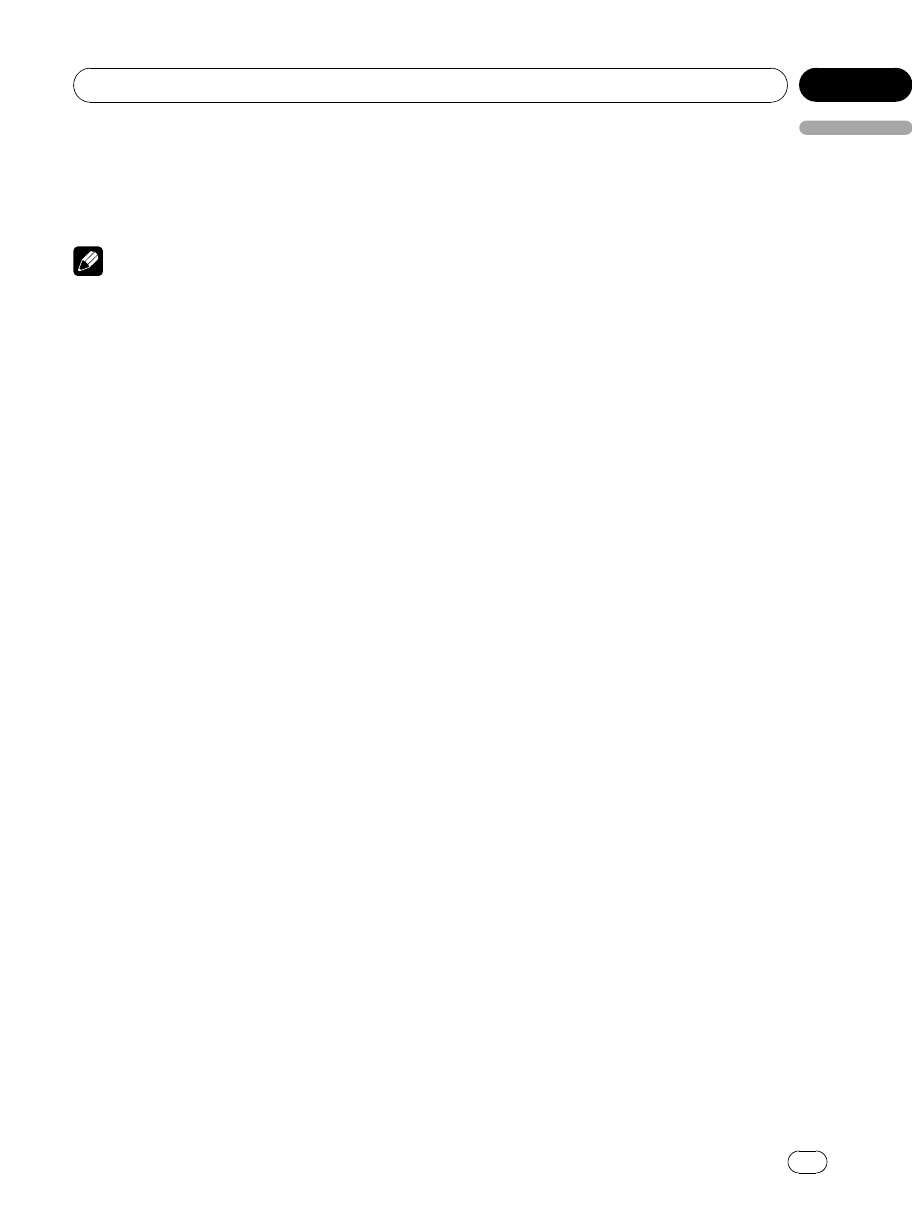
2 Press MULTI-CONTROL to turn the re-
verse mode on.
#To turn the reverse mode off, press
MULTI-CONTROL again.
Note
You can also turn on or off reverse mode by press-
ing BAND while this unit is turned off. For more
details, see Reverse mode on page 9.
Switching the Ever Scroll
When Ever Scroll is set to ON, text information
recorded on CD or iPod scrolls continuously in
the display. Set to OFF if you prefer the infor-
mation to scroll just once.
1 Use MULTI-CONTROL to select
Ever-scroll.
2 Press MULTI-CONTROL to turn the Ever
Scroll on.
#To turn the Ever Scroll off, press
MULTI-CONTROL again.
Activating the BT Audio source
You need to activate the BT Audio source in
order to use a Bluetooth audio player.
This setting is set to on by default. If you do
not use BT Audio, you can turn it off.
1 Use MULTI-CONTROL to select
BT AUDIO.
2 Press MULTI-CONTROL to turn the
BT Audio source on.
#To turn the BT Audio source off, press
MULTI-CONTROL again.
#If you turn the BT AUDIO in the initial settings
off, the history of the most recently connected
Bluetooth audio stored in this unit is cleared.
Entering PIN code for Bluetooth
wireless connection
To connect your cellular phone to this unit via
Bluetooth wireless technology, you need to
enter PIN code on your phone to verify the
connection. The default code is 0000, but you
can change this in this function.
!With some Bluetooth audio players, you
may be required to enter to this unit in ad-
vance PIN code of your Bluetooth audio
player, in order to set this unit ready for a
connection from your Bluetooth audio
player.
1 Use MULTI-CONTROL to select
Pin code input.
2 Push MULTI-CONTROL up or down to
select a number.
#You can also press 0to 9on the remote con-
trol to select a number.
3 Push MULTI-CONTROL left or right to
move the cursor to the previous or next po-
sition.
4 After inputting PIN code (up to 16 di-
gits), press MULTI-CONTROL to store in this
unit.
#Pushing MULTI-CONTROL right in the confir-
mation display returns you to the PIN code input
display, and you can change the PIN code.
#If an invalid character has been entered, sub-
sequent characters are not displayed.
#If an invalid character has been entered in the
beginning, PIN code cannot be stored in mem-
ory.
Editing device name
You can edit the device name.
The device name is set to Pioneer BT unit as
default.
1 Use MULTI-CONTROL to select
Edit device name.
<CRD4204-A/N>47
Operating this unit
En 47
English
Section
02
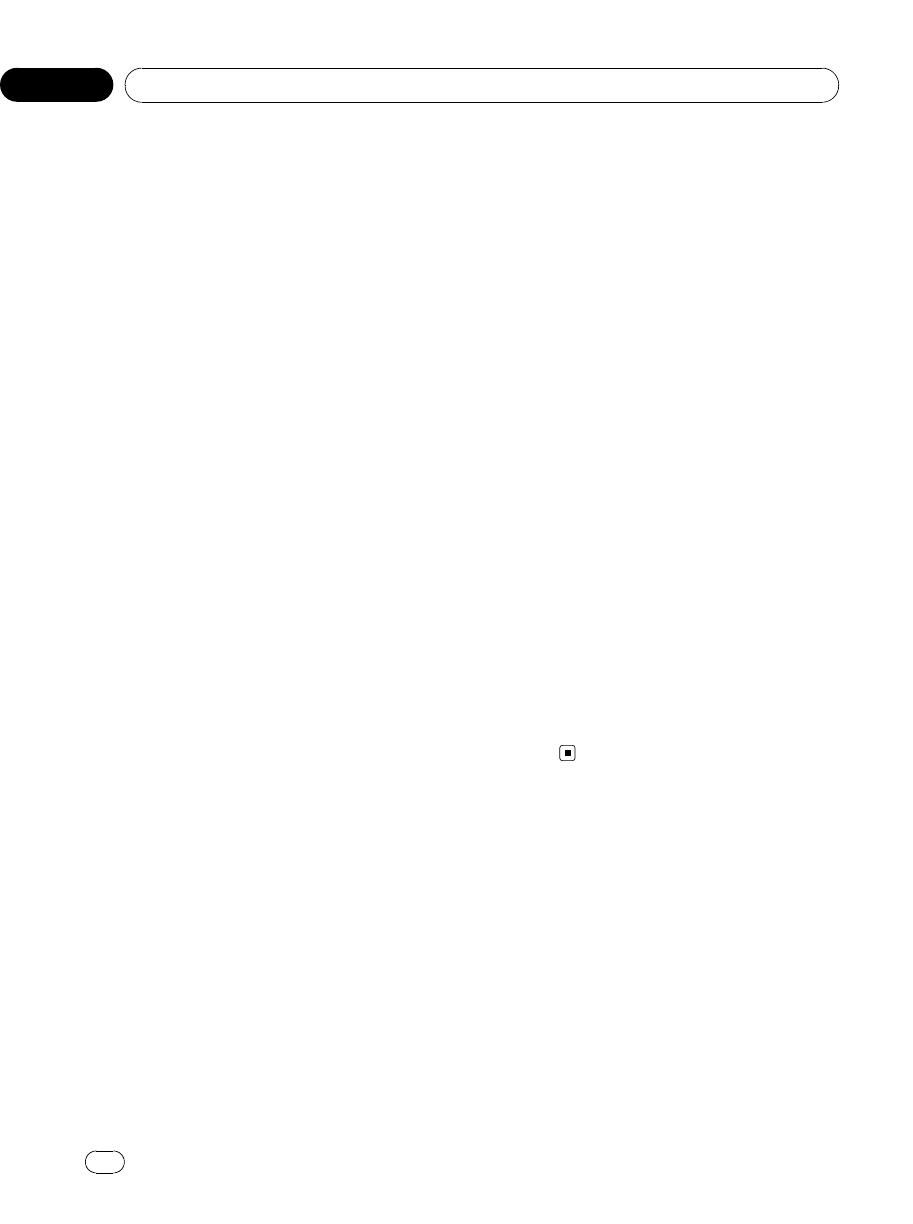
2 Press DISPLAY to select the desired
character type.
Press DISPLAY repeatedly to switch between
the following character types:
Alphabet (upper case)—Alphabet (lower case)
—Numbers and symbols
3 Push MULTI-CONTROL up or down to
select a letter of the alphabet.
4 Push MULTI-CONTROL left or right to
move the cursor to the previous or next
character position.
5 After inputting device name, press
MULTI-CONTROL to store in this unit.
#Pushing MULTI-CONTROL right in the confir-
mation display returns you to the device name
input display, and you can change the device
name.
#If an invalid character has been entered, sub-
sequent characters are not displayed.
#If an invalid character has been entered in the
beginning, device name cannot be stored in
memory.
Displaying system version for
repair
Should this unit fails to operate properly and
you consult with dealer for repair, you may be
asked to indicate the system versions of this
unit and of Bluetooth module. You can display
the versions and confirm them.
1 Use MULTI-CONTROL to select
BT Version Info.
The system (microprocessor) version of this
unit is displayed.
2 Push MULTI-CONTROL left to switch to
the version of the Bluetooth module of this
unit.
#Pushing MULTI-CONTROL right returns to the
system version of this unit.
Resetting the Bluetooth
wireless technology module
Bluetooth telephone and Bluetooth Audio
data can be deleted. To protect personal infor-
mation, we recommend deleting this data be-
fore transferring the unit to other persons. The
following settings will be deleted.
!phone book entries on the Bluetooth tele-
phone
!preset numbers on the Bluetooth tele-
phone
!registration assignment of Bluetooth tele-
phone
!call history of Bluetooth telephone
!history of the most recently connected
Bluetooth audio
1 Use MULTI-CONTROL to select BT reset.
2 Push MULTI-CONTROL right to show a
confirmation display.
Clear memory YES is displayed. Clearing
memory is now on standby.
#If you do not want to reset phone memory,
push MULTI-CONTROL left. The display reverts.
3 Press MULTI-CONTROL to clear the
memory.
Cleared is displayed and the settings are
deleted.
<CRD4204-A/N>48
Operating this unit
En
48
Section
02
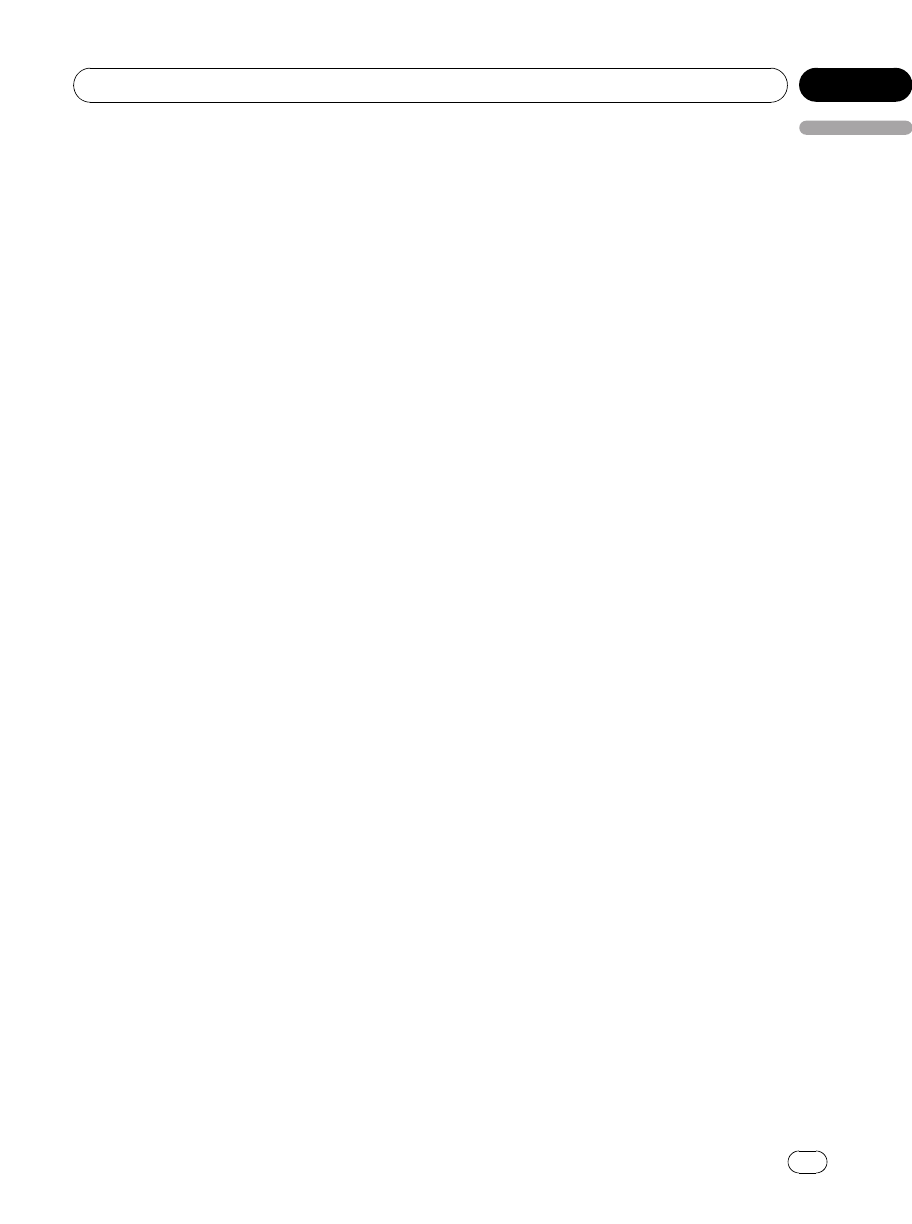
Other Functions
Using the AUX source
This unit can control up to two auxiliary equip-
ments such as VCR or portable devices (sold
separately). When connected, auxiliary equip-
ments are automatically read in as AUX
sources and assigned to AUX1 or AUX2. The
relationship between AUX1 and AUX2
sources is explained below.
About AUX1 and AUX2
You have two methods to connect auxiliary
equipments to this unit.
AUX1 source:
When connecting auxiliary equipment using a
stereo mini plug cable
%Insert the stereo mini plug into the
input jack on this unit.
For more details, refer to the installation man-
ual.
The allocation of this auxiliary equipment is
automatically set to AUX1.
AUX2 source:
When connecting auxiliary equipment using an
IP-BUS-RCA Interconnector (sold separately)
%Use an IP-BUS-RCA Interconnector such
as the CD-RB20/CD-RB10 (sold separetely)
to connect this unit to auxiliary equipment
featuring RCA output.
For more details, refer to the IP-BUS-RCA Inter-
connector owner’s manual.
The allocation of this auxiliary equipment is
automatically set to AUX2.
#You can only make this type of connection if
the auxiliary equipment has RCA outputs.
Selecting AUX as the source
%Press SOURCE to select AUX as the
source.
#If the auxiliary setting is not turned on, AUX
cannot be selected. For more details, see Switch-
ing the auxiliary setting on page 45.
Setting the AUX title
The title displayed for each AUX1 or AUX2
source can be changed.
1 After you have selected AUX as the
source, use MULTI-CONTROL and select
FUNCTION to display TitleInput "A".
2 Enter a title in the same way as the
built-in CD player.
For details concerning operation, refer to En-
tering disc titles on page 18.
Turning the clock display on or off
You can turn the clock display on or off.
!Even when the sources and the feature
demo are off, the clock display appears on
the display.
%Press CLOCK to turn the clock display
on or off.
Each press of CLOCK turns the clock display
on or off.
#The clock display disappears temporarily
when you perform other operations, but the clock
display appears again after 4 seconds.
Using different entertainment
displays
You can enjoy entertainment displays while lis-
tening to each sound source.
1 Press MULTI-CONTROL to display the
main menu.
FUNCTION,AUDIO and ENTERTAINMENT
appear on the display.
<CRD4204-A/N>49
Operating this unit
En 49
English
Section
02
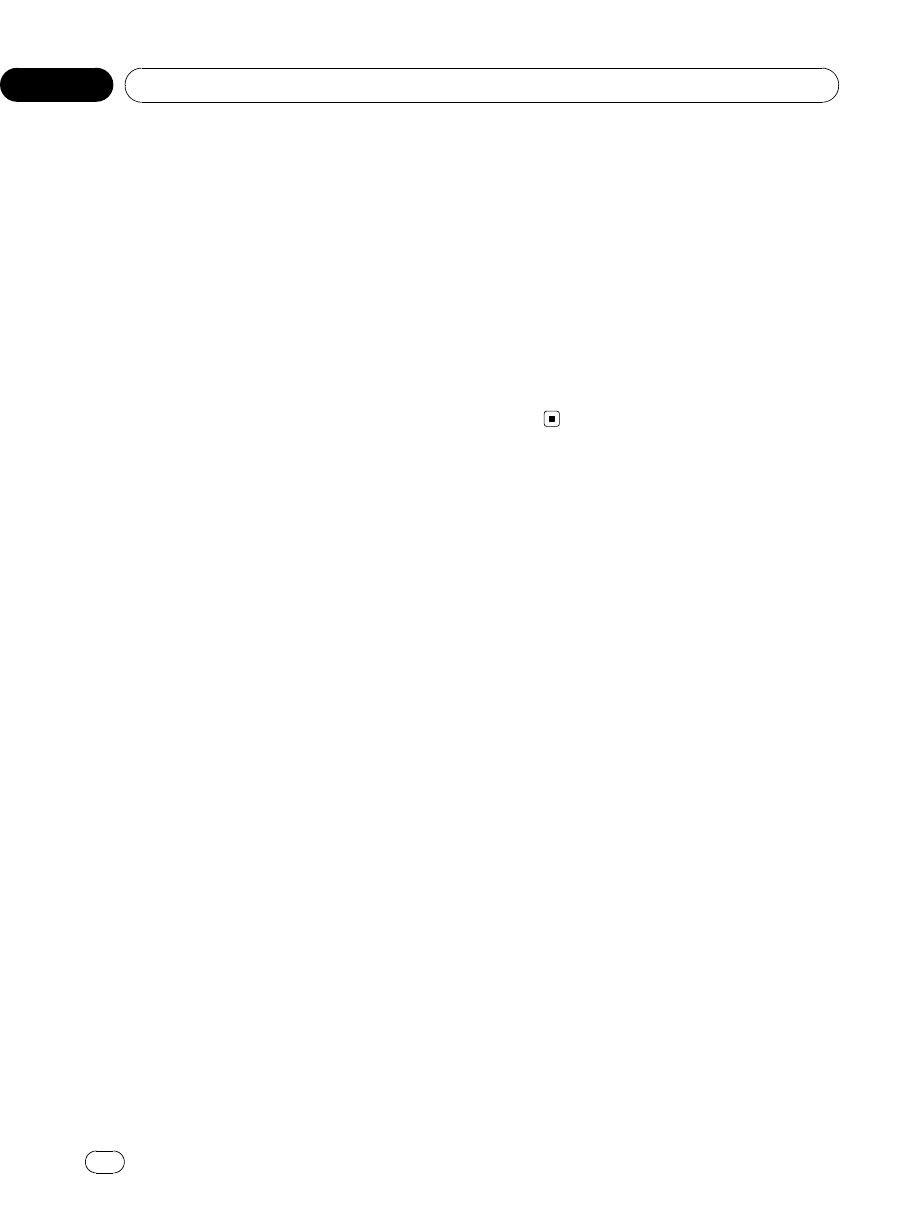
2 Use MULTI-CONTROL to select
ENTERTAINMENT.
Turn to change the menu option; press to se-
lect.
3 Use MULTI-CONTROL to change the dis-
play.
Turn to change the menu option; press to se-
lect.
BGV-1 (background visual 1)—BGV-2 (back-
ground visual 2)—BGP-1 (background picture
1)—BGP-2 (background picture 2)—BGP-3
(background picture 3)—BGP-4 (background
picture 4)—SIMPLE-1 (simple display 1)—
SIMPLE-2 (simple display 2)—LEVEL METER
(level meter)—VISUALIZER-1 (visualizer 1)—
VISUALIZER-2 (visualizer 2)—VISUALIZER-3
(visualizer 3)—SPECTRUM ANALYZER-1
(spectrum analyzer 1)—
SPECTRUM ANALYZER-2 (spectrum analyzer
2)—MOVIE (movie)—ENT CLOCK (entertain-
ment clock)
#To return to the playback display, press BAND.
Using the PGM button
You can operate the preprogrammed functions
for each source by using PGM on the remote
control.
%Press PGM to turn pause on when se-
lecting the following sources:
!CD –Built-in CD player
!iPod –iPod
!Multi CD –Multi-CD player
!USB –USB portable audio player/USB
memory
!BT Audio –Bluetooth audio player
!DVD –DVD player/multi-DVD player
#To turn pause off, press PGM again.
%Press PGM and hold to turn BSM on
when selecting tuner as the source.
Press PGM and hold until the BSM turns on.
#To cancel the storage process, press PGM
again.
%Press PGM to select the desired channel
select setting when selecting XM or SIRIUS
as the source.
Press PGM repeatedly to switch between the
following channel select settings:
Channel number (channel number select set-
ting)—Category (channel category select
setting)
%Press PGM and hold to turn BSSM on
when selecting television as the source.
Press PGM and hold until the BSSM turns on.
#To cancel the storage process, press PGM
again.
<CRD4204-A/N>50
Operating this unit
En
50
Section
02
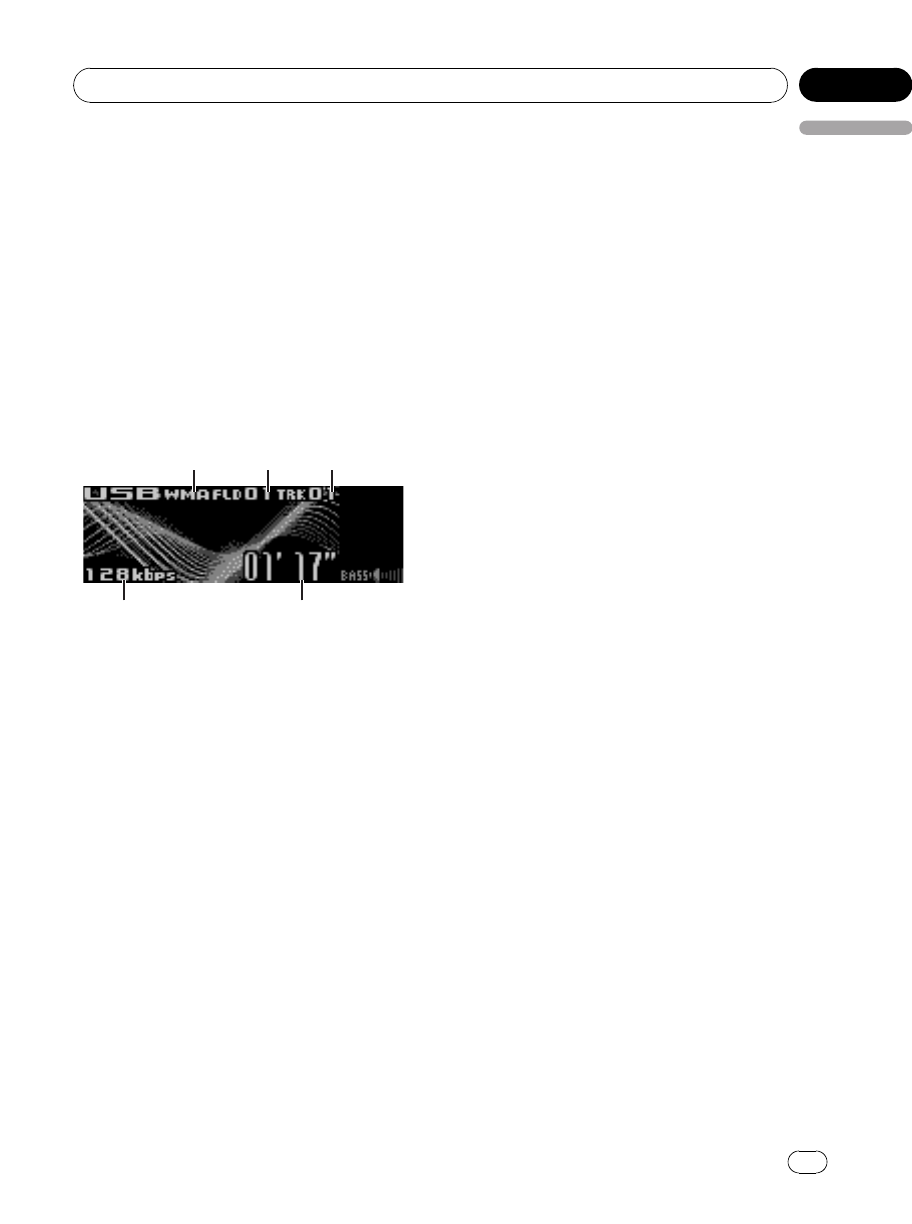
USB adapter
Basic Operations
You can use this unit to control a USB adapter,
which is sold separately.
For details concerning operation, refer to the
USB adapter’s operation manual. This section
provides information on USB portable audio
player/USB memory operations with this unit
which differs from that described in the USB
adapter’s operation manual.
!Optimum performance of this unit may not
be obtained depending on the connected
USB portable audio player/USB memory.
1WMA/MP3/AAC indicator
Shows the type of file currently playing.
2Folder number indicator
3Track number indicator
4Play time indicator
5Bit rate indicator
1 Press SOURCE to select USB.
2 Push MULTI-CONTROL up or down to
select a folder.
#You cannot select a folder that does not have
a compressed audio file recorded in it.
#To return to folder 01 (ROOT), press and hold
BAND. However, if folder 01 (ROOT) contains no
files, playback commences with folder 02.
3 To perform fast forward or reverse,
push and hold MULTI-CONTROL left or
right.
4 To skip back or forward to another
compressed audio file, push
MULTI-CONTROL left or right.
Selecting an audio file directly
in the current folder
The operation is basically the same as that of
the built-in CD player.
For details concerning operation, refer to Se-
lecting a track directly on page 16.
Introduction of advanced
operations
1 Press MULTI-CONTROL to display the
main menu.
FUNCTION,AUDIO and ENTERTAINMENT
appear on the display.
2 Use MULTI-CONTROL to select
FUNCTION.
Turn to change the menu option; press to se-
lect.
The function name appears on the display.
3 Turn MULTI-CONTROL to select the
function.
Turn MULTI-CONTROL to switch between the
functions in the following order:
Play mode (repeat play)—Random mode
(random play)—Scan mode (scan play)—
Pause (pause)
#You can also select the function by pressing
FUNCTION on the remote control.
#To return to the playback display, press BAND.
#If you do not operate functions within about
30 seconds, the display is automatically returned
to the ordinary display.
Function and operation
Play mode,Random mode,Scan mode and
Pause operations are basically the same as
that of the built-in CD player.
<CRD4204-A/N>51
Available accessories
En 51
English
Section
03
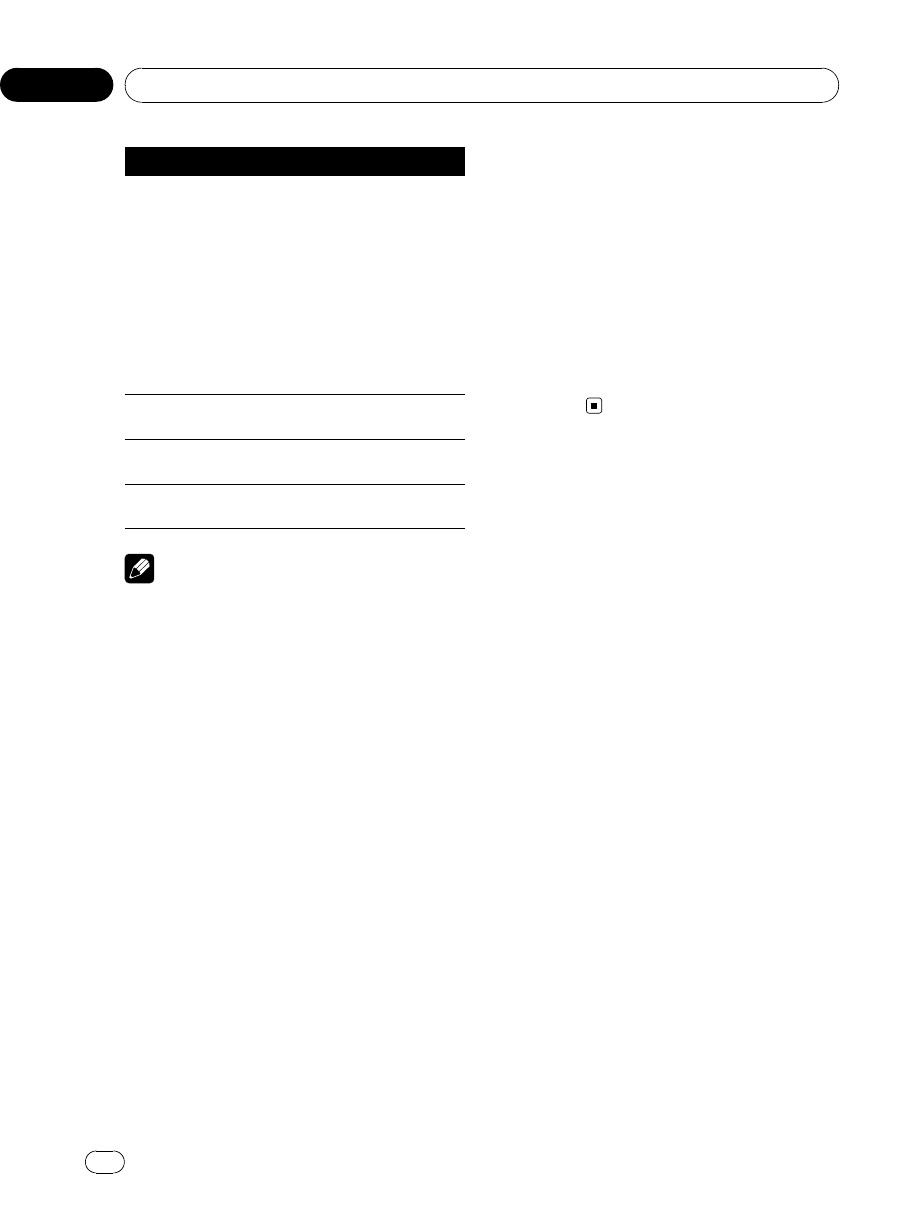
Function name Operation
Play mode
Refer to Selecting a repeat play
range on page 17.
But the repeat play ranges you can
select are different from that of the
built-in CD player. The repeat play
ranges of the USB portable audio
player/USB memory are as below:
!Track repeat –Repeat just the
current file
!Folder repeat –Repeat the
current folder
!All repeat –Repeat all files
Random mode Refer to Playing tracks in random
order on page 17.
Scan mode Refer to Scanning folders and
tracks on page 18.
Pause Refer to Pausing disc playback on
page 18.
Notes
!If you select another folder during repeat play,
the repeat play range changes to All repeat.
!If you perform track search or fast forward/re-
verse during Track repeat, the repeat play
range changes to Folder repeat.
!When Folder repeat is selected, it is not pos-
sible to play back a subfolder of that folder.
!Scan play searches the file within the selected
repeat range.
While you are using Track repeat or
Folder repeat, the beginning of each file in
the folder is played for about 10 seconds.
When you are using All repeat, the beginning
of the each file in the USB portable audio
player/USB memory is played for about 10
seconds.
!After scanning is finished, normal playback of
the files will begin again.
Displaying text information of
an audio file
The operation is the same as that of the built-
in CD player.
Refer to Displaying text information on disc on
page 19.
!If the characters recorded on the audio file
are not compatible with this unit, those
characters will not be displayed.
Selecting files from the file
name list
The operation is the same as that of the built-
in CD player.
Refer to Selecting tracks from the file name list
on page 20.
<CRD4204-A/N>52
Available accessories
En
52
Section
03
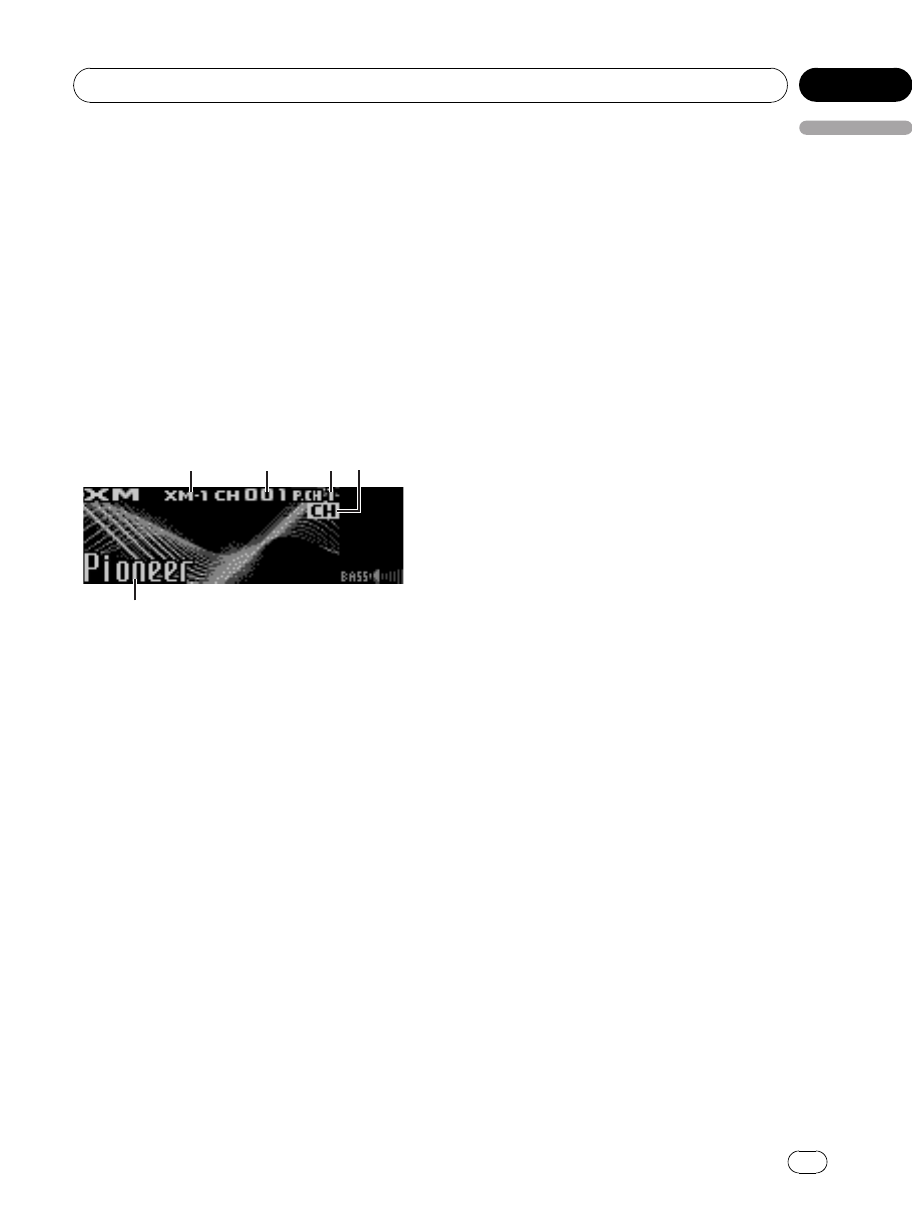
XM tuner
Basic Operations
You can use this unit to control an XM satellite
digital tuner (GEX-P920XM), which is sold
separately.
For details concerning operation, refer to the
XM tuner’s operation manuals. This section
provides information on XM operations with
this unit which differs from that described in
the XM tuner’s operation manual.
!With this unit, you can operate two addi-
tional functions: XM channel direct selec-
tion and preset channel list.
1XM band indicator
2XM channel number indicator
3XM preset number indicator
4XM channel select setting indicator
Shows what channel select setting has been
selected. CH is displayed when
Channel number is selected, and CAT is dis-
played when Category is selected.
5XM text information
Shows the text information of broadcast
channel.
1 Press SOURCE to select the XM.
2 Press BAND to select an XM band.
Press BAND until the desired XM band is dis-
played, XM-1,XM-2 or XM-3.
3 To perform tuning, push
MULTI-CONTROL left or right.
The channels move up or down step by step.
Channels that cannot currently be selected
are skipped, and the next channel is selected.
#If you push and hold MULTI-CONTROL left or
right, you can increase or decrease channel num-
ber continuously.
#You can also perform tuning from a desired
channel category. (Refer to Selecting a channel in
the channel category on the next page.)
Selecting an XM channel directly
When using the remote control, you can select
the XM channel directly by entering the de-
sired channel number.
1 Press DIRECT.
Channel number input display appears.
2 Press 0 to 9 buttons to enter the desired
channel number.
#You can cancel the input number by pressing
CLEAR.
3 Press DIRECT.
The XM channel of entered number is
selected.
#After entering the number input mode, if you
do not perform an operation within about eight
seconds, the mode is automatically canceled.
Switching the XM display
%Press DISPLAY to switch the XM display.
Text information (channel name)—Artist name
and text information—Song title and text infor-
mation—Category name and text information
Storing and recalling broadcast
stations
You can easily store up to six broadcast sta-
tions for later recall.
!Up to 18 stations, six for each of three XM
bands can be stored in memory.
1 When you find a station that you want
to store in memory press LIST.
<CRD4204-A/N>53
Available accessories
En 53
English
Section
03
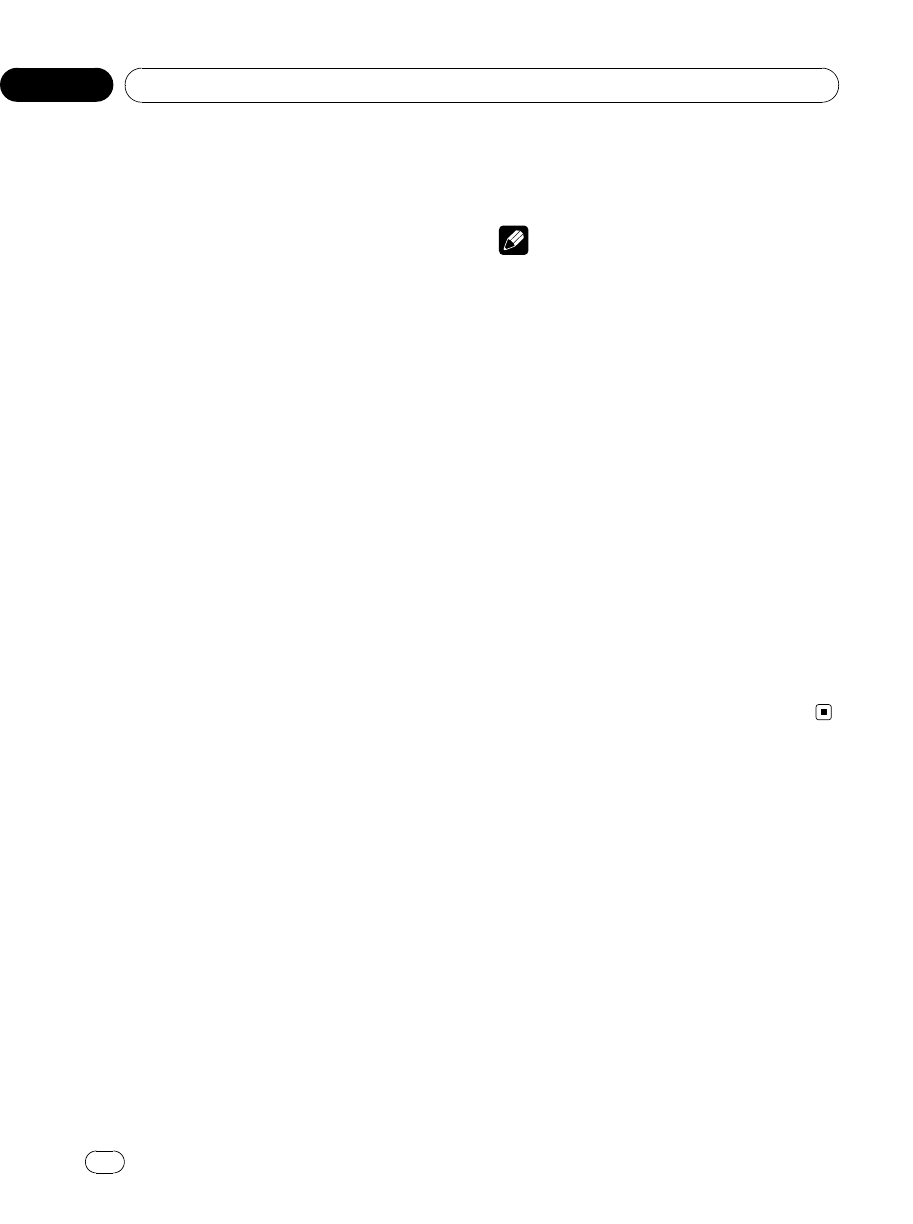
2 Use MULTI-CONTROL to store the se-
lected station in memory.
Turn to change the preset number; press and
hold to store.
The XM preset number you have selected will
flash and then remain lit. The selected station
has been stored in memory.
3 Use MULTI-CONTROL to select the de-
sired station.
Turn to change the station; press to select.
#You can also change the station by pushing
MULTI-CONTROL up or down.
#If you do not operate the list within about 30
seconds, the display is automatically returned to
the ordinary display.
Using the remote control
%When you find a station that you want
to store in memory, press one of preset
tuning buttons 1 to 6 and hold until the
XM preset number stops flashing.
The number you have pressed will flash in the
XM preset number indicator and then remain
lit. The selected station has been stored in
memory.
The next time you press the same preset tun-
ing button the station is recalled from mem-
ory.
Selecting a channel in the
channel category
You have two methods for selecting a channel:
by number and by category. Selecting
Category enables you to narrow your search
down to only channels in a particular category.
1 Press and hold CLOCK to switch to
Category (channel category select setting).
CAT appears in the display.
#To return to Channel number (channel num-
ber select setting), press and hold CLOCK again.
2 Push MULTI-CONTROL up or down to
select the desired channel category.
3 Push MULTI-CONTROL left or right to
select the desired channel in the selected
channel category.
Note
You can also select the XM channel select setting
in the menu that appears by using
MULTI-CONTROL.
Displaying the Radio ID
Channel number select setting
If you select CH 000, the ID code is displayed.
%Push MULTI-CONTROL left or right to
select CH 000.
Channel category select setting
RADIO ID is provided as a channel category
for displaying the ID code.
%Push MULTI-CONTROL up or down to
select RADIO ID from channel category.
#If you select another channel, display of the ID
code is canceled.
#Display of the ID code repeats displaying
RADIO ID and the ID code one after the other.
<CRD4204-A/N>54
Available accessories
En
54
Section
03
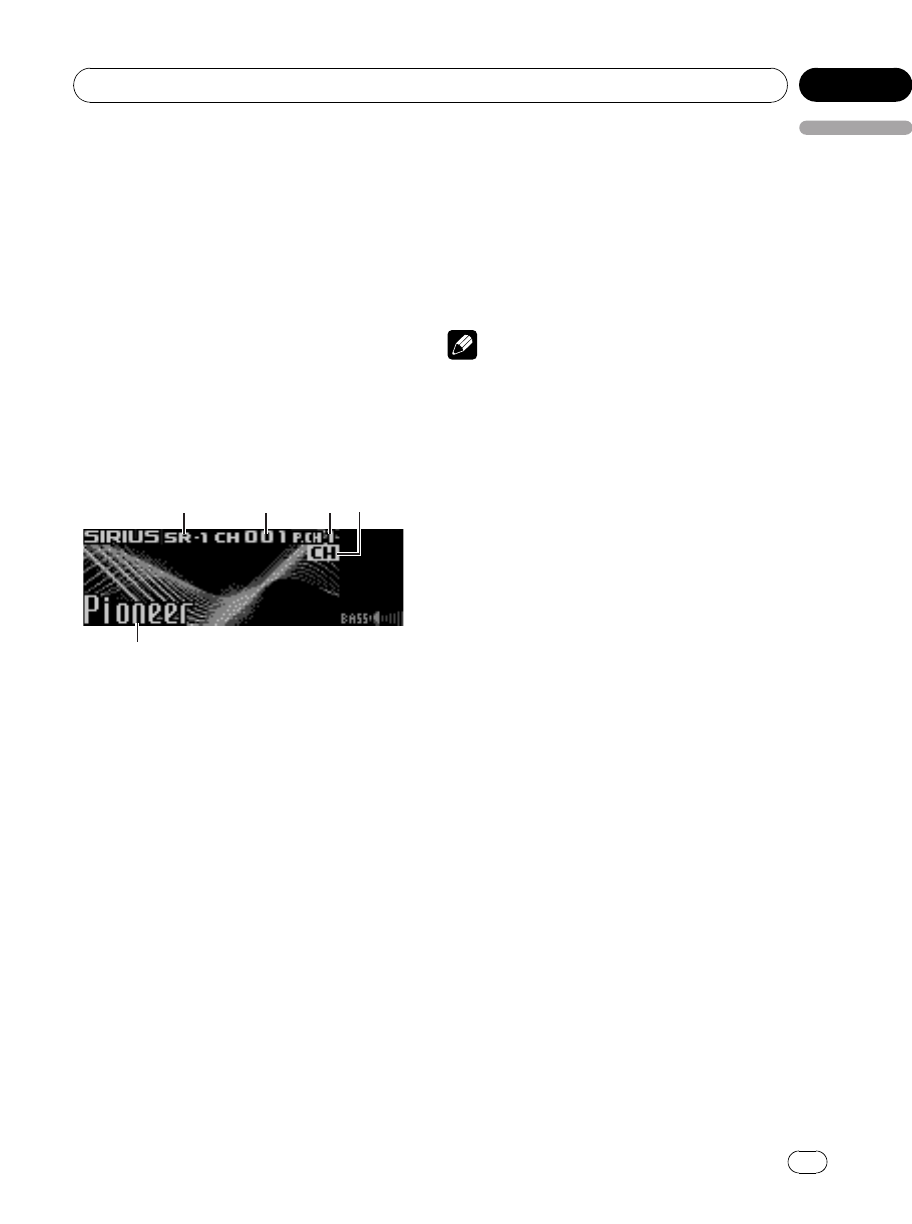
SIRIUS Satellite Radio tuner
Basic Operations
You can use this unit to control a SIRIUS Satel-
lite Radio tuner, which is sold separately.
When the SIRIUS tuner is used together with
this unit, some operations differ slightly from
those described in the SIRIUS operation man-
ual. This manual provides information on
these points. For all other information on
using the SIRIUS tuner, please refer to the SIR-
IUS operation manual.
!With this unit, you can operate one addi-
tional function: SIRIUS channel direct se-
lection. Refer to Selecting a SIRIUS channel
directly on this page.
1SIRIUS band indicator
2SIRIUS channel number indicator
3SIRIUS preset number indicator
4SIRIUS channel select setting indicator
Shows what channel select setting has been
selected. CH is displayed when
Channel number is selected, and CAT is dis-
played when Category is selected.
5SIRIUS channel name
Shows the channel name of broadcast
channel.
1 Press SOURCE to select SIRIUS.
2 Press BAND to select a SIRIUS band.
Press BAND until the desired SIRIUS band is
displayed, SR-1,SR-2 or SR-3.
3 To perform tuning, push
MULTI-CONTROL left or right.
The channels move up or down step by step.
Channels that cannot currently be selected
are skipped, and the next channel is selected.
#You can also perform tuning from a desired
channel category. (Refer to Selecting a channel in
the channel category on the next page.)
Note
It may take a few seconds before you can hear
anything while this unit acquires and processes
the satellite signal when you change the source
to SIRIUS tuner or select a channel.
Selecting a SIRIUS channel directly
When using the remote control, you can select
the SIRIUS channel directly by entering the de-
sired channel number.
1 Press DIRECT.
Channel number input display appears.
2 Press 0 to 9 buttons to enter the desired
channel number.
#You can cancel the input number by pressing
CLEAR.
3 Press DIRECT.
The SIRIUS channel of entered number is
selected.
#After entering the number input mode, if you
do not perform an operation within about eight
seconds, the mode is automatically canceled.
Introduction of advanced
operations
1 Press MULTI-CONTROL to display the
main menu.
FUNCTION,AUDIO and ENTERTAINMENT
appear on the display.
<CRD4204-A/N>55
Available accessories
En 55
English
Section
03
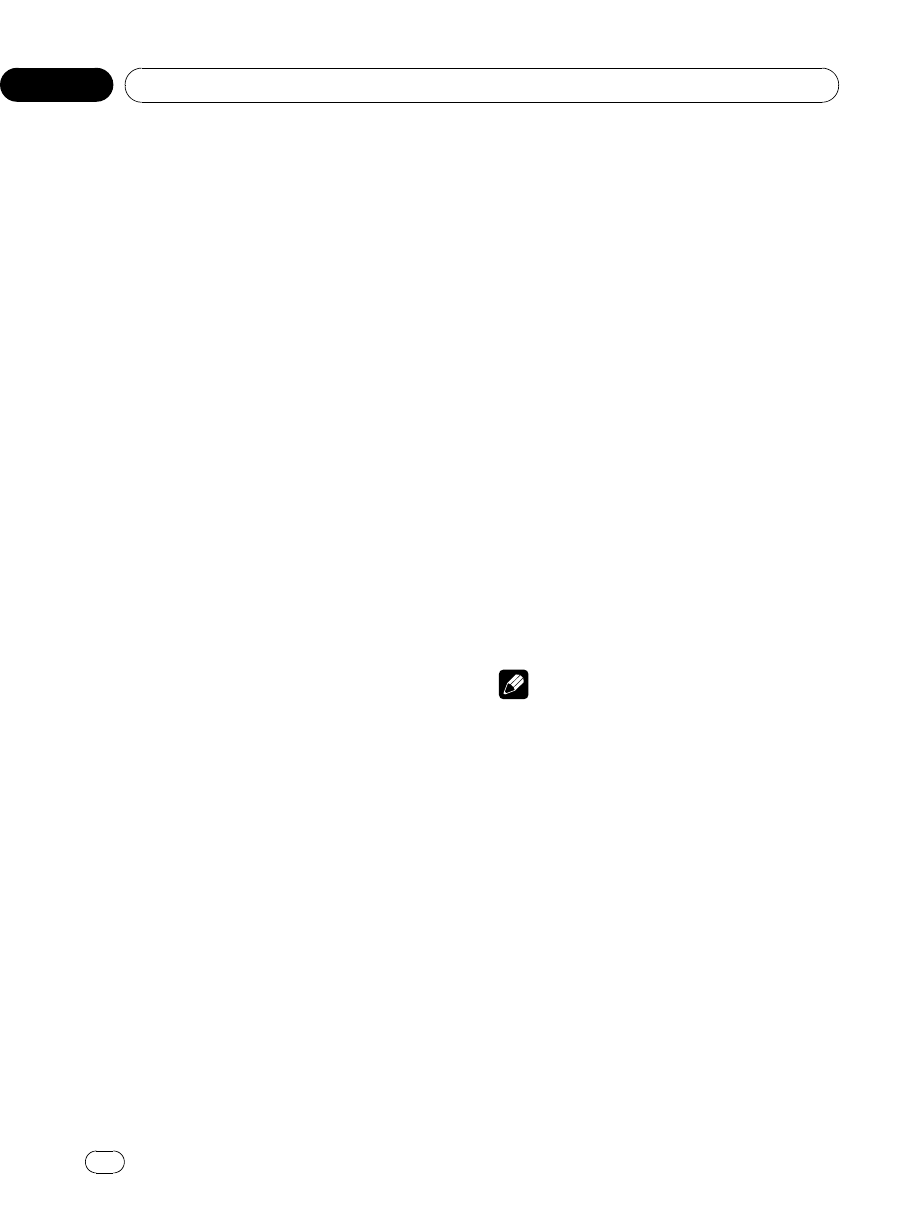
2 Use MULTI-CONTROL to select
FUNCTION.
Turn to change the menu option; press to
select.
The function name appears on the display.
3 Turn MULTI-CONTROL to select the
function.
Turn MULTI-CONTROL to switch between the
functions in the following order:
Channel mode (channel select mode setting)
—Team setting (team setting)—Game info
(game info)
#You can also select the function by pressing
FUNCTION on the remote control.
#To return to the channel display, press BAND.
#If you do not operate functions within about
30 seconds, the display is automatically returned
to the ordinary display.
Switching the SIRIUS display
%Press DISPLAY to switch the SIRIUS dis-
play.
Channel number—Channel name—Category
name—Artist name—Song title/program title
—Composer name
Storing and recalling broadcast
stations
You can easily store up to six broadcast sta-
tions for later recall.
!Only the remote control can operate this
function.
!Up to 18 stations, six for each of three SIR-
IUS bands can be stored in memory.
%When you find a station that you want
to store in memory press one of preset tun-
ing buttons 1 to 6 and hold until the SIRIUS
preset number stops flashing.
The number you have pressed will flash in the
SIRIUS preset number indicator and then re-
main lit. The selected station has been stored
in memory.
The next time you press the same preset tun-
ing button the station is recalled from mem-
ory.
Selecting a channel in the
channel category
You have two methods for selecting a channel:
by number and by category. Selecting
Category enables you to narrow your search
down to only channels in a particular category.
1 Press and hold CLOCK to switch to
Category (channel category select setting).
CAT appears in the display.
#To return to Channel number (channel num-
ber select setting), press and hold CLOCK again.
2 Push MULTI-CONTROL up or down to
select the desired channel category.
3 Push MULTI-CONTROL left or right to
select the desired channel in the selected
channel category.
Note
You can also select the SIRIUS channel select set-
ting in the menu that appears by using
MULTI-CONTROL.
Using the Game Alert function
Only when SIR-PNR2/SIR-PNR2C is connected
to this unit, you can operate this function.
This unit can alert you when games involving
your favorite teams are about to start. To use
this function you need in advance to set up a
game alert for the teams.
Selecting teams for Game Alert
1 Use MULTI-CONTROL to select
Team setting in the function menu.
<CRD4204-A/N>56
Available accessories
En
56
Section
03
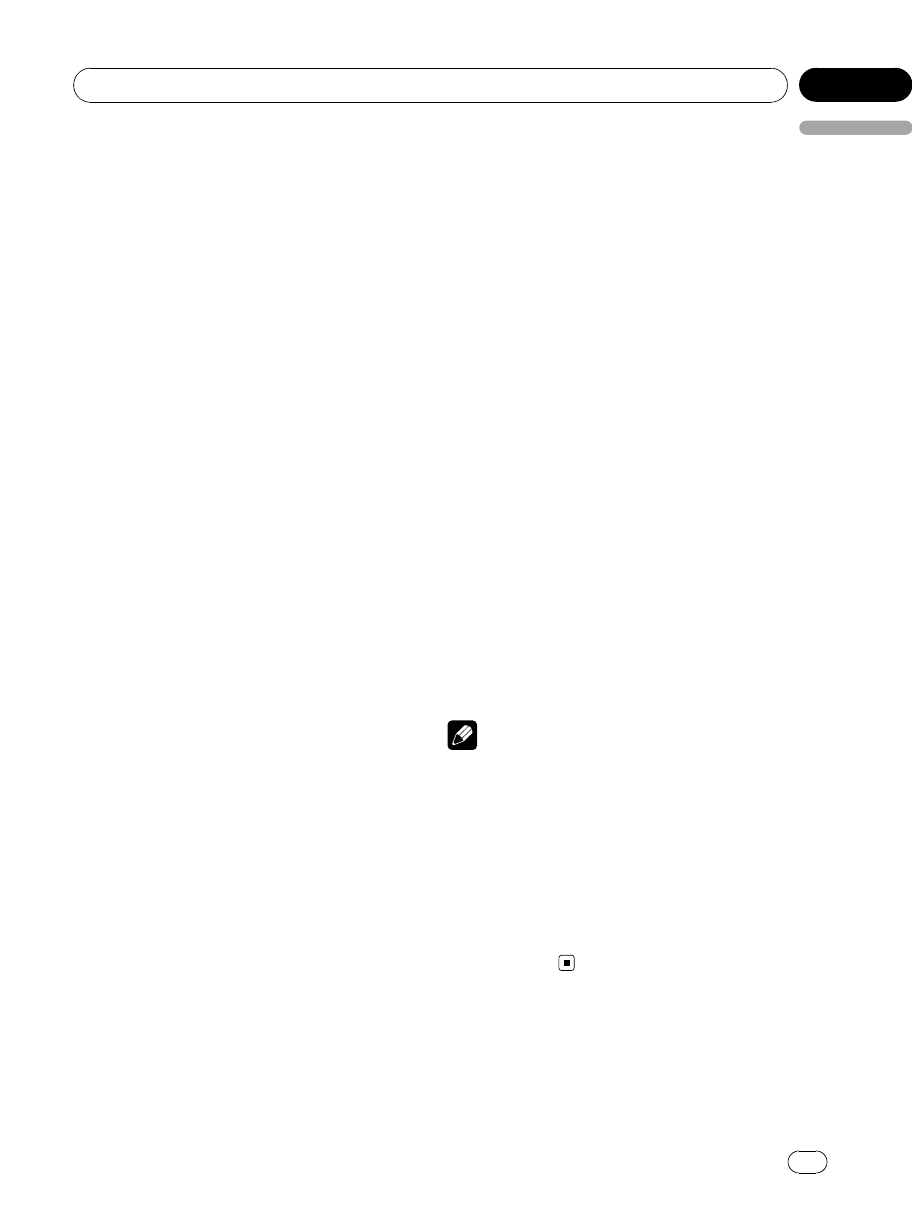
2 Push MULTI-CONTROL left or right to
select a desired league.
League names are switched in the display.
3 Push MULTI-CONTROL up or down to
select a desired team.
Teams in the selected category are switched in
the display.
4 Press MULTI-CONTROL to store the se-
lected team in memory.
ON is displayed with the selected team, and
the Game Alert function will start on that
team.
#To turn the Game Alert off of the selected
team, press MULTI-CONTROL again.
#When you have already made 12 team selec-
tions, FULL is displayed and additional team se-
lection is not possible. In this case, first delete
the team selection and then try again.
5 Repeat these steps for selecting other
teams.
Up to 12 teams can be selected.
Switching the Game Alert on or off
Once you made team selections, you need to
turn the Game Alert function on.
!The Game Alert function is on at the default
setting.
1 Use MULTI-CONTROL to select
Team setting in the function menu.
2 Press and hold MULTI-CONTROL to turn
the Game Alert on.
The Game Alert function is now on.
#To turn the Game Alert function off, press and
hold MULTI-CONTROL again.
When the game of the selected team
starts
When a game of the selected team is about to
start (or is currently playing) on a different sta-
tion, Game alert info is displayed. Press and
hold MULTI-CONTROL to switch to that sta-
tion, and you can listen to that game.
!If you do not operate the function within
about 10 seconds, the display is automati-
cally returned.
Displaying game information
If games of your selected teams are currently
playing, you can display information of the
games and tune to the broadcast channel.
You can display information of the games
while enjoying the sound from currently tun-
ing station. You can also tune to the broadcast
channel when you wish to.
1 Use MULTI-CONTROL to select
Game info in the function menu.
The game information of your selected team is
displayed.
2 Push MULTI-CONTROL up or down to
select a game.
The game is displayed, followed by more de-
tailed game information.
!Game score will be updated automatically.
3 Press and hold MULTI-CONTROL to
switch to that station to listen to the
game.
Notes
!If you have not made any team selections,
NOT SET is displayed.
!When games involving your favorite teams are
not currently playing, NO GAME is displayed.
Displaying the Radio ID
If you select CH 000, the ID code is displayed.
%Push MULTI-CONTROL left or right to
select CH 000.
<CRD4204-A/N>57
Available accessories
En 57
English
Section
03
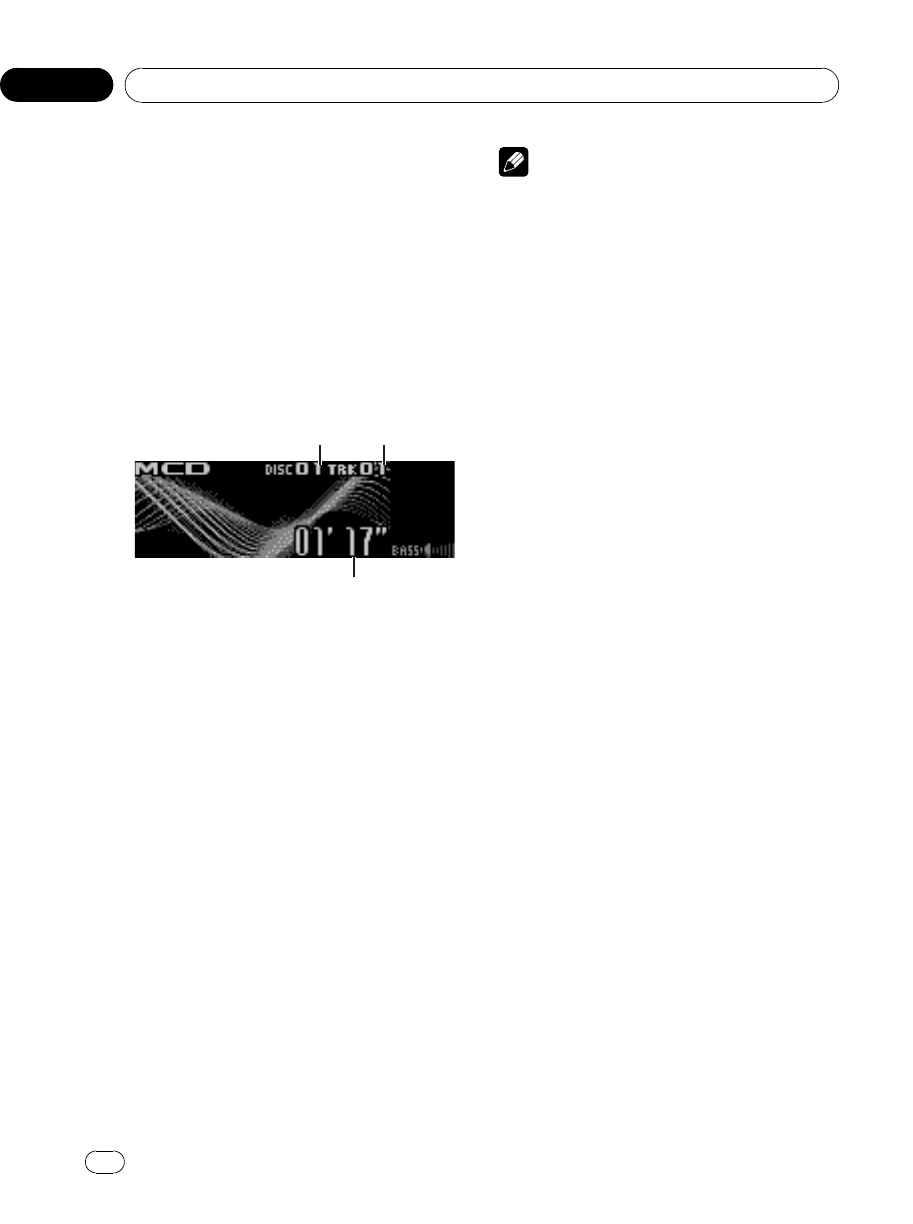
Multi-CD Player
Basic Operations
You can use this unit to control a multi-CD
player, which is sold separately.
!Only those functions described in this man-
ual are supported by 50-disc multi-CD
players.
!This unit is not designed to operate disc title
list functions with a 50-disc multi-CD player.
About the disc title list functions, please
refer to Selecting discs from the disc title list
on page 61.
1Disc number indicator
2Track number indicator
3Play time indicator
1 Press SOURCE to select the multi-CD
player.
2 Push MULTI-CONTROL up or down to
select a disc you want to listen to.
#You can also select a disc by using 1to 6but-
tons on the remote control.
!For discs 1 to 6, press the corresponding
button number.
!For discs 7 to 12, press and hold the corre-
sponding numbers, such as 1for disc 7,
until the disc number appears in the dis-
play.
3 To perform fast forward or reverse,
push and hold MULTI-CONTROL left or
right.
4 To skip back or forward to another
track, push MULTI-CONTROL left or right.
Notes
!When the multi-CD player performs the pre-
paratory operations, Ready is displayed.
!If an error message such as ERROR-11 is dis-
played, refer to the multi-CD player owner’s
manual.
!If there are no discs in the multi-CD player ma-
gazine, No Disc is displayed.
Selecting a track directly
The operation is basically the same as that of
the built-in CD player.
For details concerning operation, refer to Se-
lecting a track directly on page 16.
Introduction of advanced
operations
You can use Compression (compression and
DBE) only with a multi-CD player that supports
them.
1 Press MULTI-CONTROL to display the
main menu.
FUNCTION,AUDIO and ENTERTAINMENT
appear on the display.
2 Use MULTI-CONTROL to select
FUNCTION.
Turn to change the menu option; press to se-
lect.
The function name appears on the display.
3 Turn MULTI-CONTROL to select the
function.
Turn MULTI-CONTROL to switch between the
functions in the following order:
Play mode (repeat play)—Random mode
(random play)—Scan mode (scan play)—
Pause (pause)—Compression (compression
and DBE)—ITS play mode (ITS play)—
ITS memo (ITS programming)—
TitleInput "A" (disc title input)
#You can also select the function by pressing
FUNCTION on the remote control.
#To return to the playback display, press BAND.
<CRD4204-A/N>58
Available accessories
En
58
Section
03
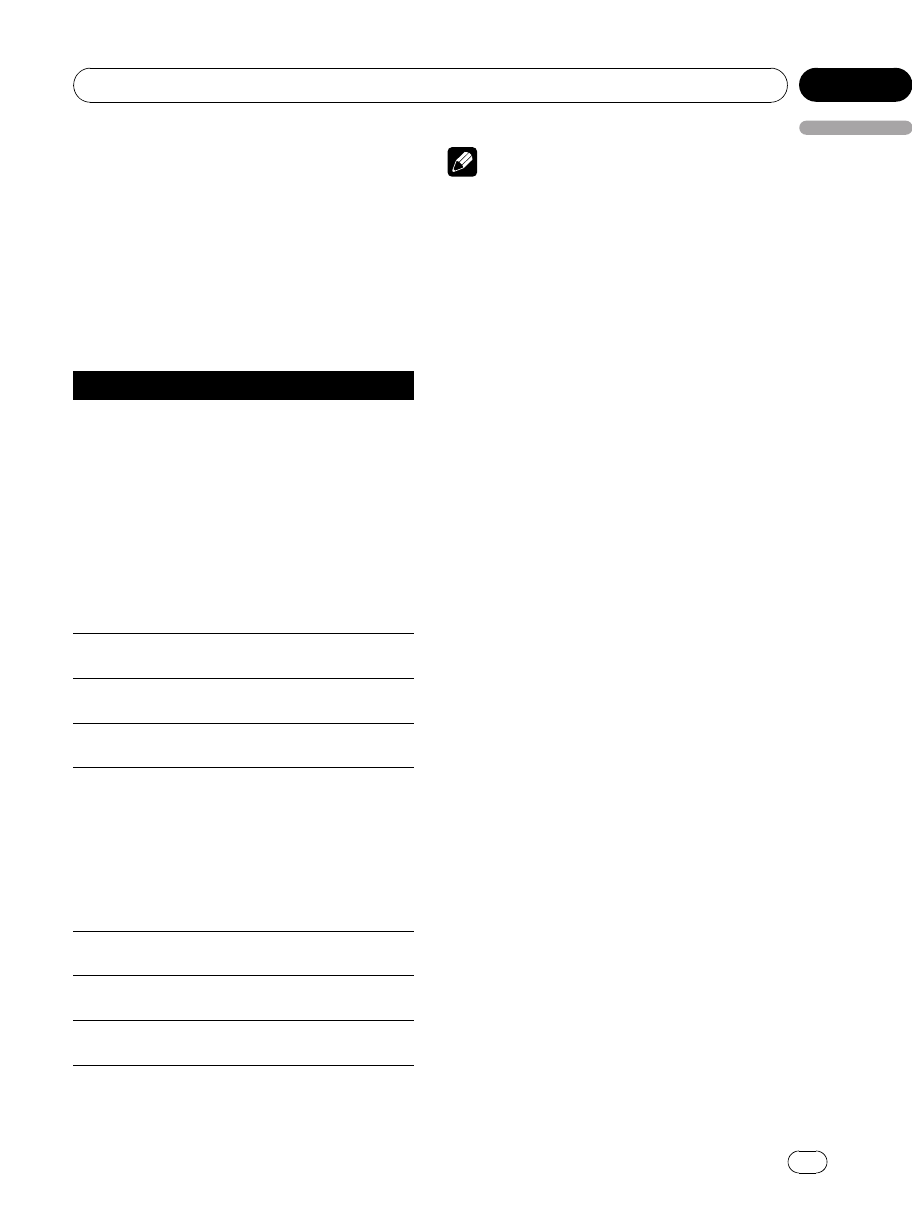
#If you do not operate functions except for
ITS memo and TitleInput "A" within about 30
seconds, the display is automatically returned to
the ordinary display.
Function and operation
Play mode,Random mode,Scan mode,
Pause,Compression and TitleInput "A" op-
erations are basically the same as that of the
built-in CD player.
Function name Operation
Play mode
Refer to Selecting a repeat play
range on page 17.
But the repeat play ranges you can
select are different from that of the
built-in CD player. The repeat play
ranges of the multi-CD player are
as below:
!M-CD repeat –Repeat all
discs in the multi-CD player
!Track repeat –Repeat just the
current track
!Disc repeat –Repeat the cur-
rent disc
Random mode Refer to Playing tracks in random
order on page 17.
Scan mode Refer to Scanning folders and
tracks on page 18.
Pause Refer to Pausing disc playback on
page 18.
Compression
Refer to Using compression and
BMX on page 18.
Multi-CD player has DBE (dynamic
bass emphasis) function instead
of BMX.
The settings can be switched as
below:
COMP OFF—COMP 1—COMP 2
—COMP OFF—DBE 1—DBE 2
ITS play mode Refer to Using ITS playlists on this
page.
ITS memo Refer to Using ITS playlists on this
page.
TitleInput "A" Refer to Entering disc titles on the
next page.
Notes
!If you select other discs during repeat play,
the repeat play range changes to
M-CD repeat.
!If you perform track search or fast forward/re-
verse during Track repeat, the repeat play
range changes to Disc repeat.
!After track or disc scanning is finished, nor-
mal playback of the tracks will begin again.
!When playing a CD TEXT disc on a CD TEXT
compatible multi-CD player, you cannot
switch to TitleInput "A". The disc title has al-
ready been recorded on a CD TEXT disc.
Using ITS playlists
ITS (instant track selection) lets you make a
playlist of favorite tracks from those in the
multi-CD player magazine. After you have
added your favorite tracks to the playlist you
can turn on ITS play and play just those selec-
tions.
Creating a playlist with ITS programming
You can use ITS to enter and play back up to
99 tracks per disc from up to 100 discs (with
the disc titles). (With multi-CD players sold be-
fore the CDX-P1250 and CDX-P650, up to 24
tracks can be stored in the playlist.)
1 Play a CD that you want to program.
Push MULTI-CONTROL up or down to select
the CD.
2 Use MULTI-CONTROL to select
ITS memo in the function menu.
3 Select the desired track by pushing
MULTI-CONTROL left or right.
4 Push MULTI-CONTROL up to store the
currently playing track in the playlist.
Memory complete is displayed and the cur-
rently playing selection is added to your play-
list.
5 Press BAND to return to the playback
display.
<CRD4204-A/N>59
Available accessories
En 59
English
Section
03

Note
After data for 100 discs has been stored in mem-
ory, data for a new disc will overwrite the oldest
one.
Playback from your ITS playlist
ITS play lets you listen to the tracks that you
have entered into your ITS playlist. When you
turn on ITS play, tracks from your ITS playlist
in the multi-CD player will begin to play.
1 Select the repeat range.
Refer to Playing tracks in random order on
page 17.
2 Use MULTI-CONTROL to select
ITS play mode in the function menu.
3 Press MULTI-CONTROL to turn ITS play
on.
Playback begins of those tracks from your
playlist within the previously selected
M-CD repeat or Disc repeat ranges.
#If no tracks in the current range are pro-
grammed for ITS play, then ITS empty is dis-
played.
#To turn ITS play off, press MULTI-CONTROL
again.
Erasing a track from your ITS playlist
You can delete a track from your ITS playlist if
ITS play is on.
If ITS play is already on, skip to step 2. If ITS
play is not already on, use MULTI-CONTROL.
1 Play the CD with the track you want to
delete from your ITS playlist, and turn ITS
play on.
Refer to Playback from your ITS playlist on this
page.
2 Use MULTI-CONTROL to select
ITS memo in the function menu.
3 Select the desired track by pushing
MULTI-CONTROL left or right.
4 Push MULTI-CONTROL down to erase
the track from your ITS playlist.
The currently playing selection is erased from
your ITS playlist and playback of the next track
from your ITS playlist begins.
#If there are no tracks from your playlist in the
current range, ITS empty is displayed and nor-
mal play resumes.
5 Press BAND to return to the playback
display.
Erasing a CD from your ITS playlist
You can delete all tracks of a CD from your ITS
playlist if ITS play is off.
1 Play the CD that you want to delete.
Push MULTI-CONTROL up or down to select
the CD.
2 Use MULTI-CONTROL to select
ITS memo in the function menu.
3 Push MULTI-CONTROL down to erase
all tracks on the currently playing CD from
your ITS playlist.
All tracks on the currently playing CD are
erased from your playlist and
Memory deleted is displayed.
4 Press BAND to return to the playback
display.
Using disc title functions
You can input CD titles and display the titles.
Then you can easily search for and play a de-
sired disc.
Entering disc titles
Use the disc title input feature to store up to
100 CD titles (with ITS playlist) into the multi-
CD player. Each title can be up to 10 charac-
ters long.
For details concerning operation, refer to En-
tering disc titles on page 18.
<CRD4204-A/N>60
Available accessories
En
60
Section
03
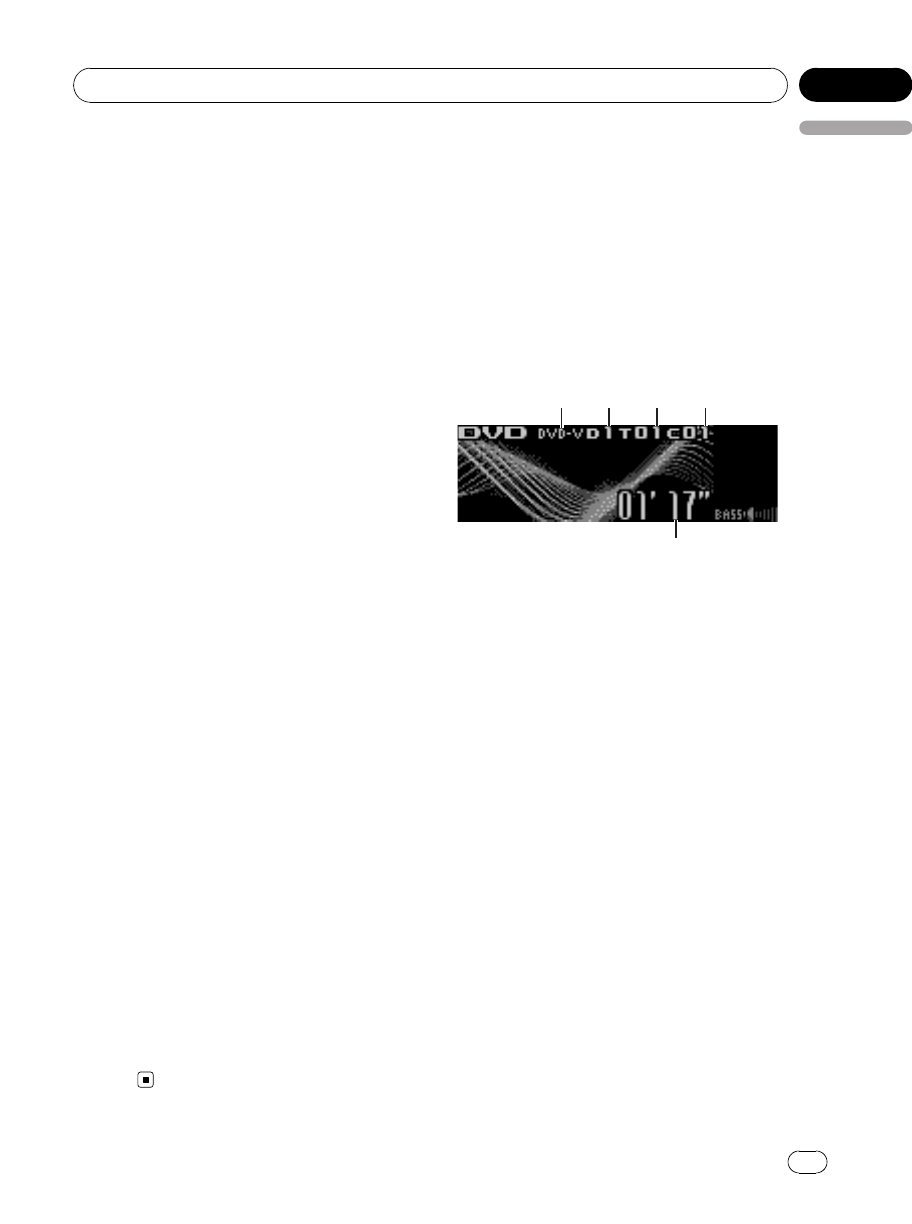
!Titles remain in memory, even after the
disc has been removed from the magazine,
and are recalled when the disc is rein-
serted.
!After data for 100 discs has been stored in
memory, data for a new disc will overwrite
the oldest one.
Displaying disc titles
You can display the text information of any
disc that has had a disc title entered.
The operation is the same as that of the built-
in CD player.
Refer to Displaying text information on disc on
page 19.
Selecting discs from the disc title list
Disc title list lets you see the list of disc titles
that have been entered into the multi-CD
player and select one of them to play back.
1 Press LIST to switch to the disc title list
mode during the playback display.
2 Use MULTI-CONTROL to select the de-
sired disc title.
Turn to change the disc title; press to play.
#You can also change the disc title by pushing
MULTI-CONTROL up or down.
#When playing CD TEXT disc, push
MULTI-CONTROL right to see a list of the tracks
in the selected disc. Push MULTI-CONTROL left
to return to the disc list.
#If no title has been entered for a disc,
No D.Title will be displayed.
#No Disc is displayed next to the disc number
when there is no disc in the magazine.
Using CD TEXT functions
You can use these functions only with a CD
TEXT compatible multi-CD player.
The operation is the same as that of the built-
in CD player.
Refer to Displaying text information on disc on
page 19.
DVD Player
Basic Operations
You can use this unit to control a DVD player or
multi-DVD player, which is sold separately.
For details concerning operation, refer to the
DVD player’s or multi-DVD player’s operation
manual. This section provides information on
DVD operations with this unit which differs
from that described in the DVD player’sor
multi-DVD player’s operation manual.
1DVD-V/VCD/CD/MP3/WMA indicator
Shows the type of disc currently playing.
2Disc number indicator
Shows the disc number currently playing
when using a multi-DVD player.
3Title/Folder number indicator
Shows the title (when playing DVD video) or
folder (when playing compressed audio) of
the selection currently playing.
4Chapter/track number indicator
Shows the chapter (when playing DVD video)
or track (when playing video CD, CD or com-
pressed audio) currently playing.
5Play time indicator
1 Press SOURCE to select the DVD player/
multi-DVD player.
2 To perform fast forward or reverse,
push and hold MULTI-CONTROL left or
right.
3 To skip back or forward to another
chapter/track, push MULTI-CONTROL left or
right.
<CRD4204-A/N>61
Available accessories
En 61
English
Section
03
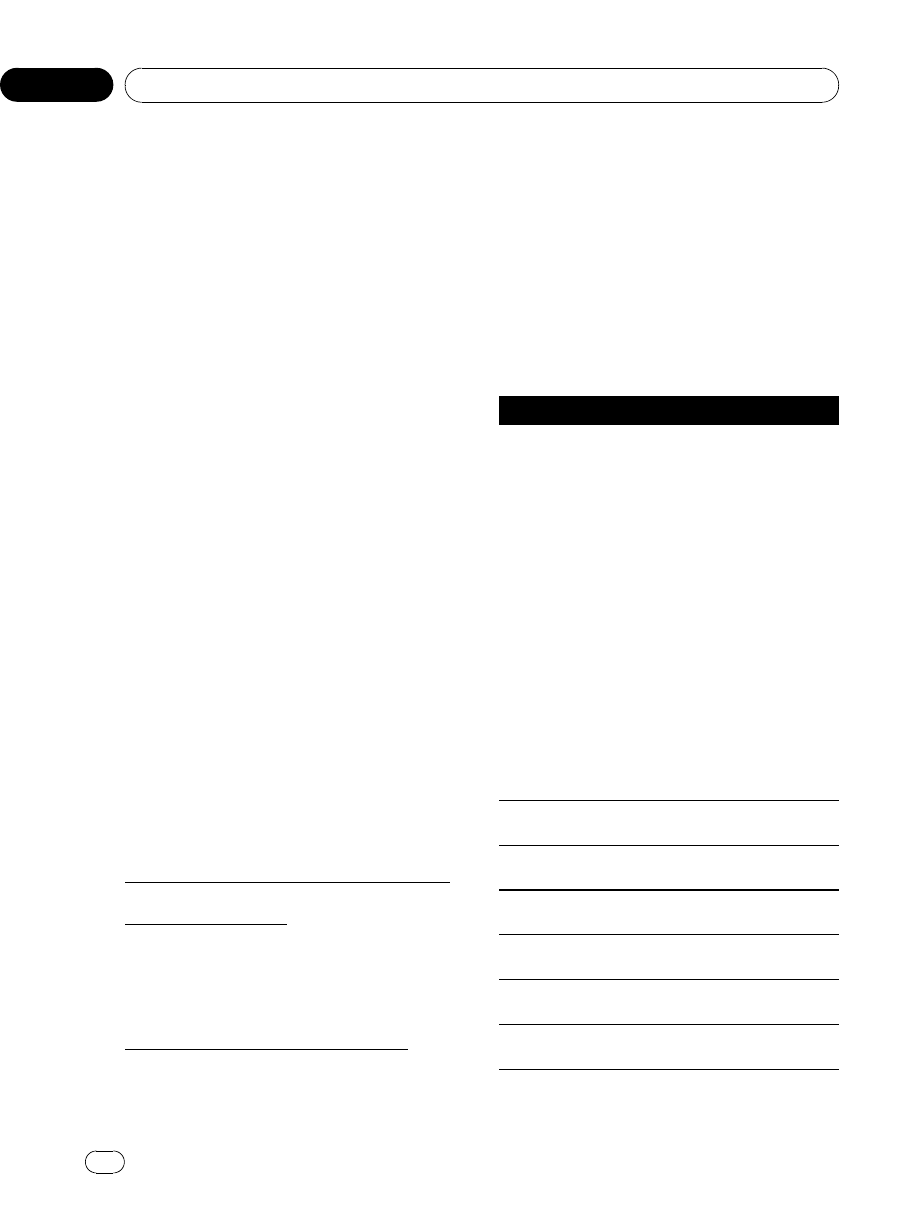
Selecting a disc
!You can operate this function only when a
multi-DVD player is connected to this unit.
%Press any of 1 to 6 on the remote con-
trol to select the desired disc.
Selecting a folder
!You can operate this function only when a
DVD player which is corresponding to com-
pressed audio playback is connected to
this unit.
%Push MULTI-CONTROL up or down to
select a folder.
Introduction of advanced
operations
1 Press MULTI-CONTROL to display the
main menu.
FUNCTION,AUDIO and ENTERTAINMENT
appear on the display.
2 Use MULTI-CONTROL to select
FUNCTION.
Turn to change the menu option; press to se-
lect.
The function name appears on the display.
3 Turn MULTI-CONTROL to select the
function.
Turn MULTI-CONTROL to switch between the
functions in the following order:
During DVD video or Video CD playback
Play mode (repeat play)—Pause (pause)
During CD playback
Play mode (repeat play)—Random mode
(random play)—Scan mode (scan play)—
Pause (pause)—ITS play mode (ITS play)—
ITS memo (ITS input)—TitleInput "A" (disc
title input)
During compressed audio playback
Play mode (repeat play)—Random mode
(random play)—Scan mode (scan play)—
Pause (pause)
#You can also select the function by pressing
FUNCTION on the remote control.
#To return to the playback display, press BAND.
Function and operation
Play mode,Random mode,Scan mode,
Pause and TitleInput "A" operations are basi-
cally the same as that of the built-in CD player.
Also, ITS play mode and ITS memo opera-
tions are basically the same as that the multi-
CD player.
Function name Operation
Play mode
Refer to Selecting a repeat play
range on page 17.
But the repeat play range that you
can select is vary depending on
the type of disc or system. The re-
peat play ranges of the DVD
player/multi-DVD player are as
below:
During PBC playback of Video
CDs, this function cannot be oper-
ated.
!Disc repeat –Repeat the cur-
rent disc
!Folder repeat –Repeat the
current folder
!Title repeat –Repeat just the
current title
!Chapter repeat –Repeat just
the current chapter
!Track repeat –Repeat just the
current track
Random mode Refer to Playing tracks in random
order on page 17.
Scan mode Refer to Scanning folders and
tracks on page 18.
Pause Refer to Pausing disc playback on
page 18.
ITS play mode Refer to Using ITS playlists on
page 59.
ITS memo Refer to Using ITS playlists on
page 59.
TitleInput "A" Refer to Entering disc titles on
page 18.
<CRD4204-A/N>62
Available accessories
En
62
Section
03
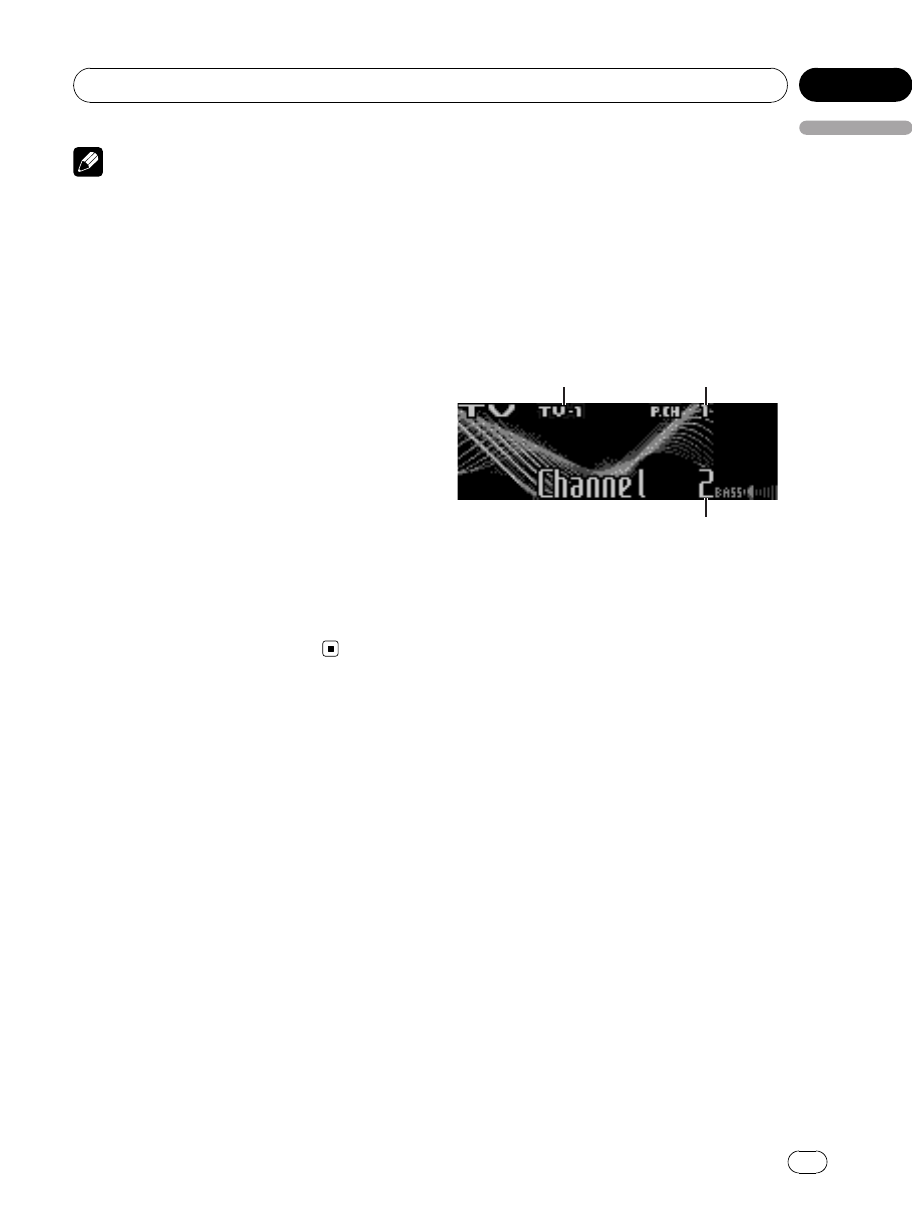
Notes
!If you select other discs during repeat play,
the repeat play range changes to Disc repeat.
!During video CD or CD playback, if you per-
form track search or fast forward/reverse dur-
ing Track repeat, the repeat play range
changes to Disc repeat.
!During compressed audio playback, if you se-
lect another folder during repeat play, the re-
peat play range changes to Disc repeat.
!During compressed audio playback, if you per-
form track search or fast forward/reverse dur-
ing Track repeat, the repeat play range
changes to Folder repeat.
!Multi-DVD player that has ITS functions and
disc title functions can also be connected to
this unit. In this case, ITS play mode,
ITS memo and disc title input can be con-
trolled.
!The ITS function of a DVD player differs
slightly from ITS playback with a multi-CD
player. With multi-DVD player, ITS playback ap-
plies only to the CD playing. For details, refer
to Using ITS playlists on page 59.
TV tuner
Basic Operations
You can use this unit to control a TV tuner,
which is sold separately.
For details concerning operation, refer to the
TV tuner’s operation manual. This section pro-
vides information on TV operations with this
unit which differs from that described in the
TV tuner’s operation manual.
1Band indicator
2Preset number indicator
3Channel indicator
1 Press SOURCE to select the TV.
2 Press BAND to select a band.
Press BAND until the desired band is dis-
played, TV-1 or TV-2.
3 To perform manual tuning, push
MULTI-CONTROL left or right.
4 To perform seek tuning, push and hold
MULTI-CONTROL left or right for about one
second and release.
The tuner will scan the channels until a broad-
cast strong enough for good reception is
found.
#You can cancel seek tuning by pushing
MULTI-CONTROL left or right.
#If you push and hold MULTI-CONTROL left or
right, you can skip broadcasting channels. Seek
tuning starts as soon as you release
MULTI-CONTROL.
<CRD4204-A/N>63
Available accessories
En 63
English
Section
03
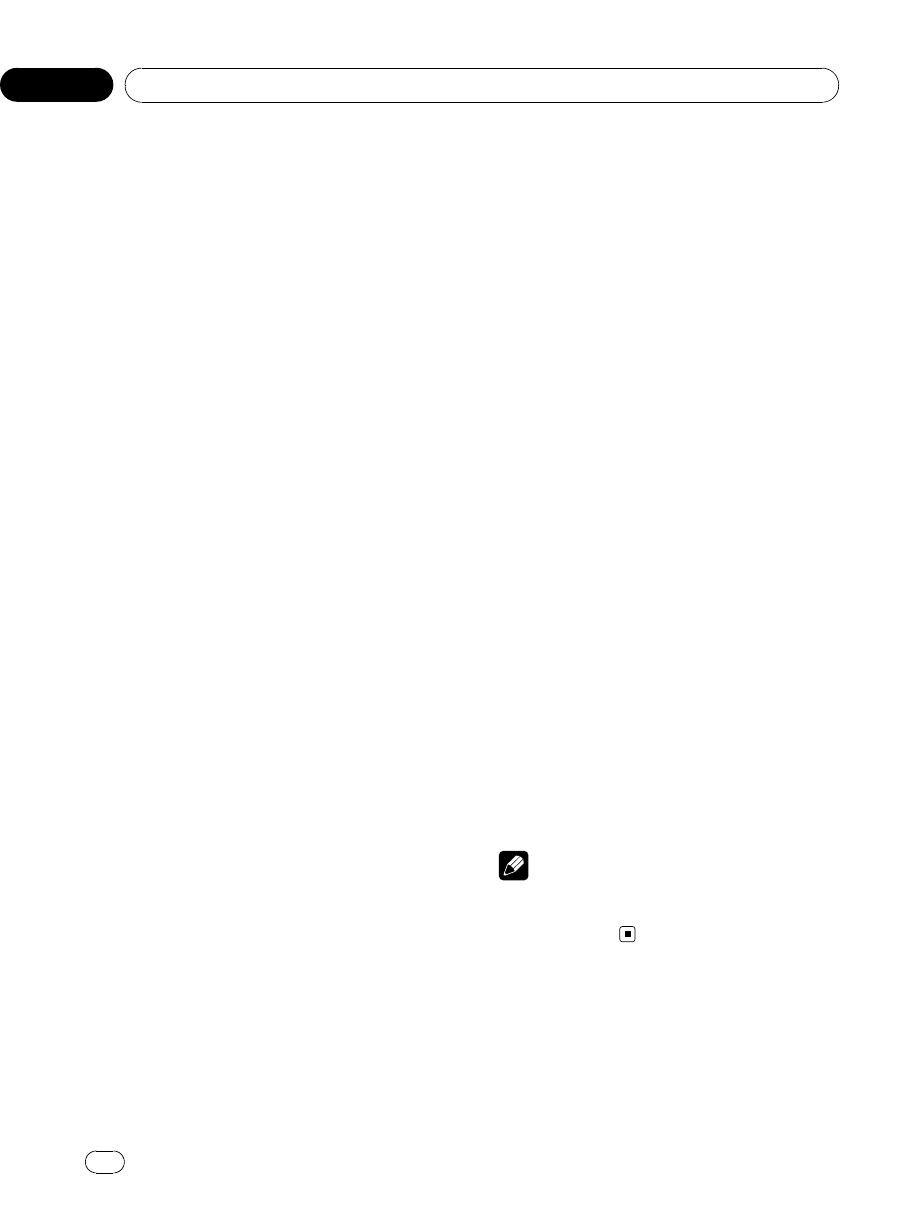
Storing and recalling broadcast
stations
You can easily store up to 12 broadcast sta-
tions for later recall.
!Up to 24 stations, 12 for each of two TV
bands, can be stored in memory.
1 When you find a station that you want
to store in memory press LIST.
2 Use MULTI-CONTROL to store the se-
lected station in memory.
Turn to change the preset number; press and
hold to store.
The preset number you have selected will
flash and then remain lit. The selected station
has been stored in memory.
3 Use MULTI-CONTROL to select the de-
sired station.
Turn to change the station; press to select.
#You can also change the station by pushing
MULTI-CONTROL up or down.
#If you do not operate the list within about 30
seconds, the display is automatically returned to
the ordinary display.
Using the remote control
You can also store and recall stations assigned
to preset tuning numbers P.CH 1 to P.CH 6 by
using the remote control.
%When you find a station that you want
to store in memory, press one of preset
tuning buttons 1 to 6 and hold until the
preset number stops flashing.
The number you have pressed will flash in the
preset number indicator and then remain lit.
The selected station has been stored in mem-
ory.
The next time you press the same preset tun-
ing button the station is recalled from mem-
ory.
#You can also recall stations assigned to preset
tuning numbers by pushing MULTI-CONTROL up
or down during the channel display.
Storing the strongest broadcast
stations sequentially
1 Press MULTI-CONTROL to display the
main menu.
FUNCTION,AUDIO and ENTERTAINMENT
appear on the display.
2 Use MULTI-CONTROL and select
FUNCTION to display BSSM.
Turn to change the menu option; press to se-
lect.
#You can also select the function by pressing
FUNCTION on the remote control.
3 Press MULTI-CONTROL to turn BSSM
on.
Searching is displayed. While Searching is
displayed, the 12 strongest broadcast stations
will be stored in order from the lowest channel
up. When finished, the preset channel list ap-
pears.
#To cancel the storage process, press
MULTI-CONTROL again.
4 Use MULTI-CONTROL to select the de-
sired station.
Turn to change the station; press to select.
#You can also change the station by pushing
MULTI-CONTROL up or down.
#To return to the channel display, press BAND.
#If you do not operate the list within about 30
seconds, the display is automatically returned to
the ordinary display.
Note
Storing broadcast stations with BSSM may re-
place broadcast stations you have saved using
P.CH 1 to P.CH12.
<CRD4204-A/N>64
Available accessories
En
64
Section
03
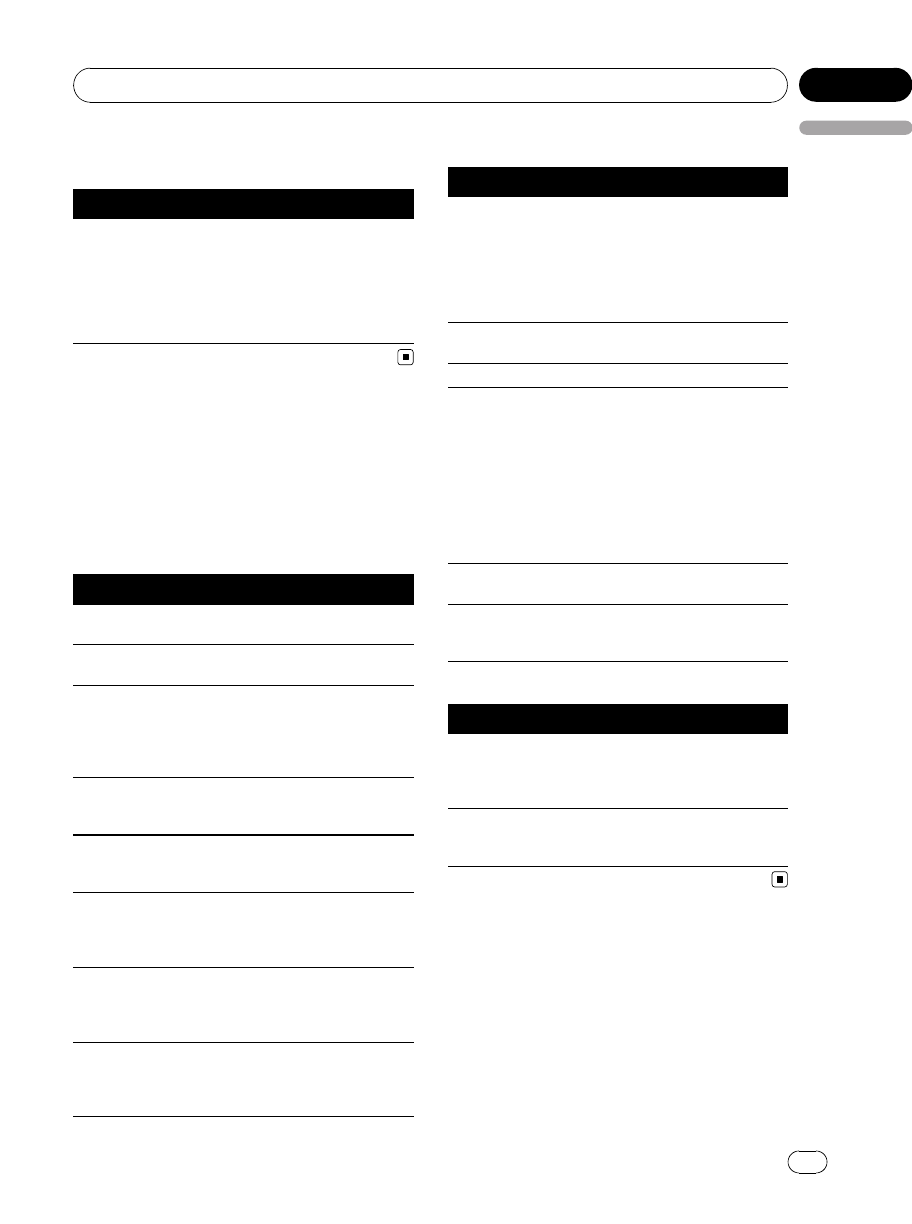
Troubleshooting
Symptom Cause Action
iPod doesn’t
operate cor-
rectly.
Cables are incor-
rectly connected.
Disconnect the
cable from iPod.
Once iPod main
menu is displayed,
connect the cable
again.
Reset the iPod.
Understanding error
messages
When you contact your dealer or your nearest
Pioneer Service Center, be sure to record the
error message.
Built-in CD Player
Message Cause Action
ERROR-11, 12,
17, 30
Dirty disc Clean disc.
ERROR-11, 12,
17, 30
Scratched disc Replace disc.
ERROR-10, 11,
12, 15, 17, 30,
A0
Electrical or me-
chanical
Switch the ignition
key, or switch to a
different source,
then back to the
CD player.
ERROR-15 The inserted disc
does not contain
any data
Replace disc.
ERROR-22, 23 The CD format
cannot be played
back
Replace disc.
No Audio The inserted disc
does not contain
any files that can
be played back
Replace disc.
PROTECT All the files on
the inserted disc
are secured by
DRM
Replace disc.
TRK SKIPPED The inserted disc
contains WMA
files that are pro-
tected by DRM
Replace disc.
iPod
Message Cause Action
ERROR-11 Communication
failure
Disconnect the
cable from iPod.
Once iPod main
menu is displayed,
connect the cable
again.
Reset the iPod.
ERROR-21 Old version of
iPod
Update the iPod
version.
ERROR-30 iPod failure Reset the iPod.
ERROR-A0 iPod is not
charged but op-
erates correctly
Check if the con-
nection cable for
iPod shorted out
(e.g., not caught in
metal objects).
After checking,
switch the ignition
key or disconnect
the iPod and con-
nect again.
No Songs No songs Transfer the songs
to iPod.
STOP No songs in the
current list
Select a list that
contains the
songs.
Bluetooth audio/telephone
Message Cause Action
ERROR-10 Built-in Blue-
tooth unit en-
countered an
error
Turn the ignition
OFF and ON.
ERROR-80 Built-in FLASH
ROM encoun-
tered an error
Turn the ignition
OFF and ON.
<CRD4204-A/N>65
Additional Information
En 65
English
Appendix
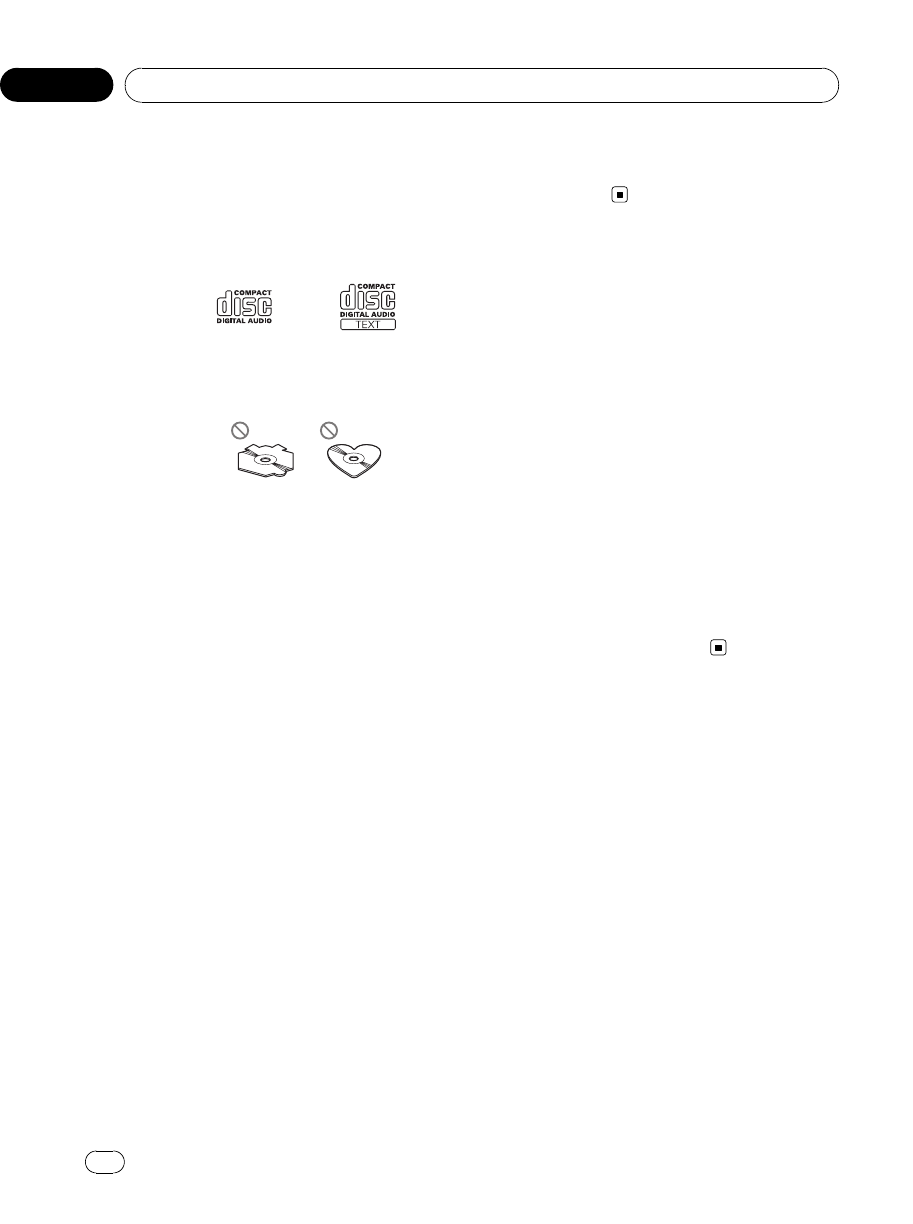
Handling guideline of discs
and player
!Use only discs featuring either of following
two logos.
!Use only conventional, fully circular discs.
Do not use shaped discs.
!Use 12-cm or 8-cm CD. Do not use an
adapter when playing 8-cm CDs.
!Do not insert anything other than a CD into
the CD loading slot.
!Do not use cracked, chipped, warped, or
otherwise damaged discs as they may da-
mage the player.
!Unfinalized CD-R/CD-RW disc playback is
not possible.
!Do not touch the recorded surface of the
discs.
!Store discs in their cases when not in use.
!Avoid leaving discs in excessively hot envir-
onments including under direct sunlight.
!Do not attach labels, write on or apply che-
micals to the surface of the discs.
!To clean a CD, wipe the disc with a soft
cloth outward from the center.
!Condensation may temporarily impair the
player’s performance. Leave it to adjust to
the warmer temperature for about one
hour. Also, wipe any dump discs with a soft
cloth.
!Playback of discs may not be possible be-
cause of disc characteristics, disc format,
recorded application, playback environ-
ment, storage conditions and so on.
!Text information may not be correctly dis-
played depending on the recorded environ-
ment.
!Road shocks may interrupt disc playback.
!Read the precautions with discs before
using them.
Dual Discs
!Dual Discs are two-sided discs that have a
recordable CD for audio on one side and a
recordable DVD for video on the other.
!Since the CD side of Dual Discs is not phy-
sically compatible with the general CD
standard, it may not be possible to play the
CD side with this unit.
!Frequent loading and ejecting of a Dual
Disc may result in scratches on the disc.
Serious scratches can lead to playback pro-
blems on this unit. In some cases, a Dual
Disc may become stuck in the disc loading
slot and will not eject. To prevent this, we
recommend you refrain from using Dual
Disc with this unit.
!Please refer to the information from the
disc manufacturer for more detailed infor-
mation about Dual Discs.
Compressed audio files
!Depending on the version of Windows
Media Player used to encode WMA files,
album names and other text information
may not be correctly displayed.
!Depending on the software (or the version
of the software) used to encode the audio
files, this unit may not operate properly.
!There may be a slight delay when starting
playback of WMA/AAC files encoded with
image data.
!ISO 9660 Level 1 and 2 compliant. Romeo
and Joliet file systems are both compatible
with this player.
!Multi-session playback is possible.
!Compressed audio files are not compatible
with packet write data transfer.
<CRD4204-A/N>66
Additional Information
En
66
Appendix
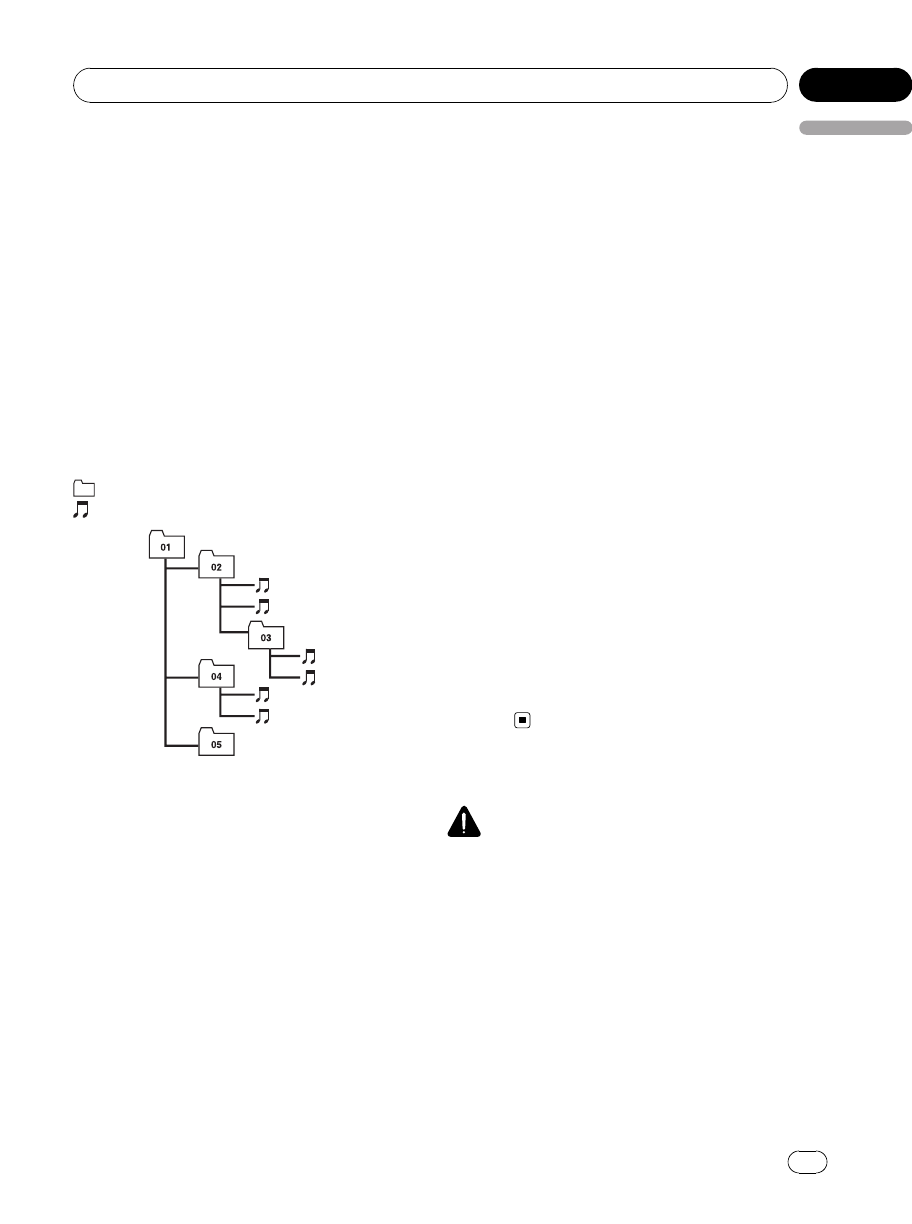
!Only 64 characters from the beginning can
be displayed as a file name (including the
extension such as .wma, .mp3, .m4a or
.wav) or a folder name.
!Folder selection sequence or other opera-
tion may be altered depending on the en-
coding or writing software.
!Regardless of the length of blank section
between the songs of original recording,
compressed audio discs will play with a
short pause between songs.
!File extensions such as .wma, .mp3, .m4a
or .wav must be used properly.
Example of a hierarchy
: Folder
: Compressed audio file
1
2
3
4
5
6
L
e
v
e
l 1 L
e
v
e
l 2 L
e
v
e
l 3 L
e
v
e
l 4
!This unit assigns folder numbers. The user
cannot assign folder numbers.
!Folder hierarchy is allowed up to eight tiers.
However, practical hierarchy of folder is
less than two tiers.
!Up to 99 folders on a disc can be played
back.
Compressed audio compatibility
WMA
!Compatible format: WMA encoded by
Windows Media Player Ver. 7, 7.1, 8, 9 or 10
!Bit rate: 48 kbps to 320 kbps (CBR), 48 kbps
to 384 kbps (VBR)
!Sampling frequency: 32 kHz to 48 kHz
!Windows Media Audio 9 Professional, Loss-
less, Voice: No
MP3
!Bit rate: 8 kbps to 320 kbps
!Sampling frequency: 16 kHz to 48 kHz (32,
44.1, 48 kHz for emphasis)
!Compatible ID3 tag version: 1.0, 1.1, 2.2,
2.3, 2.4 (ID3 tag Version 2.x is given priority
than Version 1.x.)
!M3u playlist: No
!MP3i (MP3 interactive), mp3 PRO: No
AAC
!Compatible format: AAC encoded by
iTunes®version 6.0.5 and earlier
!Sampling frequency: 11.025 kHz to 48 kHz
!Transmission rate: 16 kbps to 320 kbps
!Apple Lossless: No
WAV
!Compatible format: Linear PCM (LPCM),
MS ADPCM
!Quantization bits: 8 and 16 (LPCM), 4 (MS
ADPCM)
!Sampling frequency: 16 kHz to 48 kHz
(LPCM), 22.05 kHz to 44.1 kHz (MS AD-
PCM)
About handling the iPod
CAUTION
!Pioneer accepts no responsibility for data lost
on the iPod even if that data is lost while
using this unit.
!Do not leave the iPod in direct sunlight for ex-
tended amounts of time. Extended exposure
to direct sunlight can result in iPod malfunc-
tion due to the resulting high temperature.
!Do not leave the iPod in any location with a
high temperature.
!Firmly secure the iPod when driving. Do not
let the iPod fall onto the floor, where it may be-
come jammed under the brake or accelerator
pedal.
<CRD4204-A/N>67
Additional Information
En 67
English
Appendix
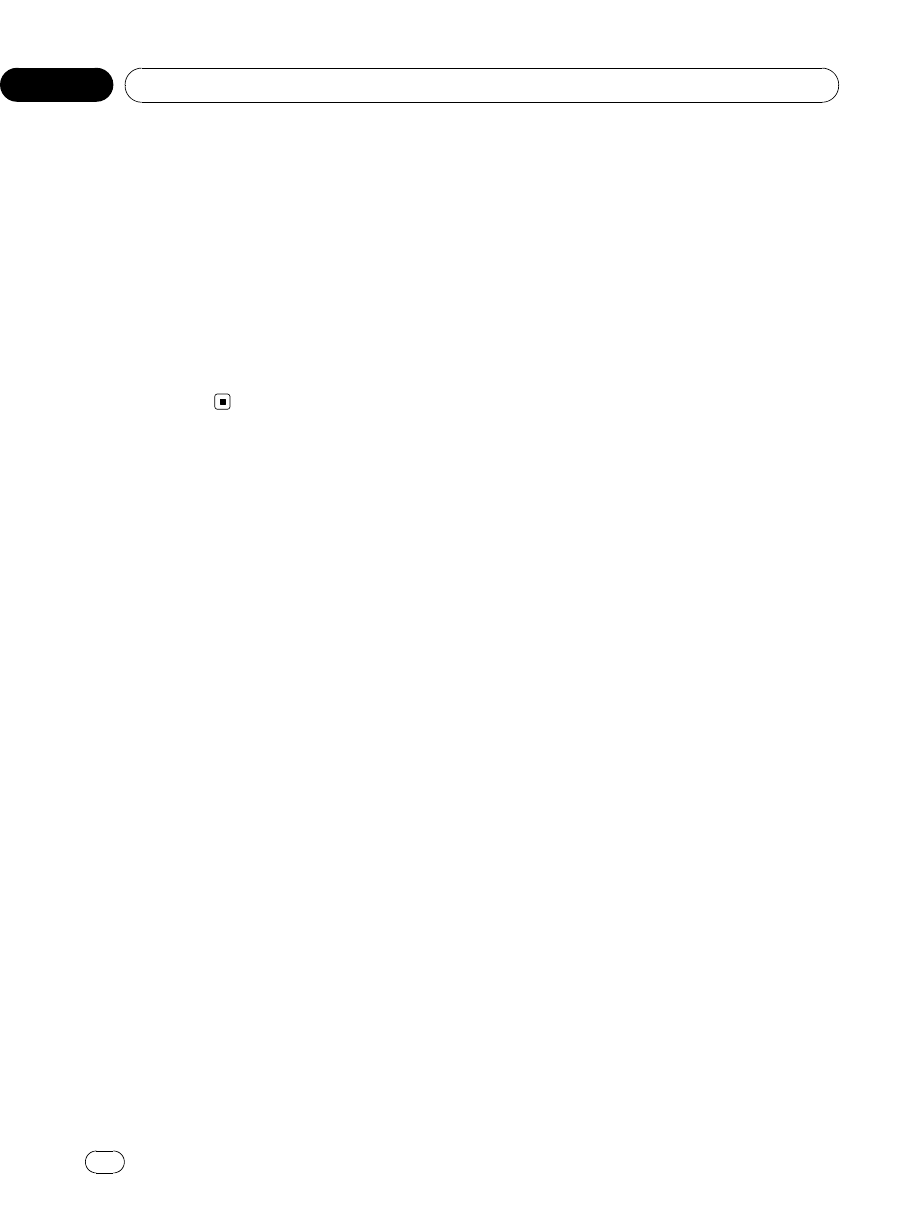
For details, refer to the iPod’s manuals.
About iPod settings
!You cannot operate the iPod Equalizer on
the Pioneer products. We recommend that
you set the iPod Equalizer to off, before con-
necting the iPod to this unit.
!You cannot set Repeat to off on the iPod
when using this unit. Even if you set Repeat
to off on the iPod, Repeat is changed to All
automatically when connecting the iPod to
this unit.
<CRD4204-A/N>68
Additional Information
En
68
Appendix
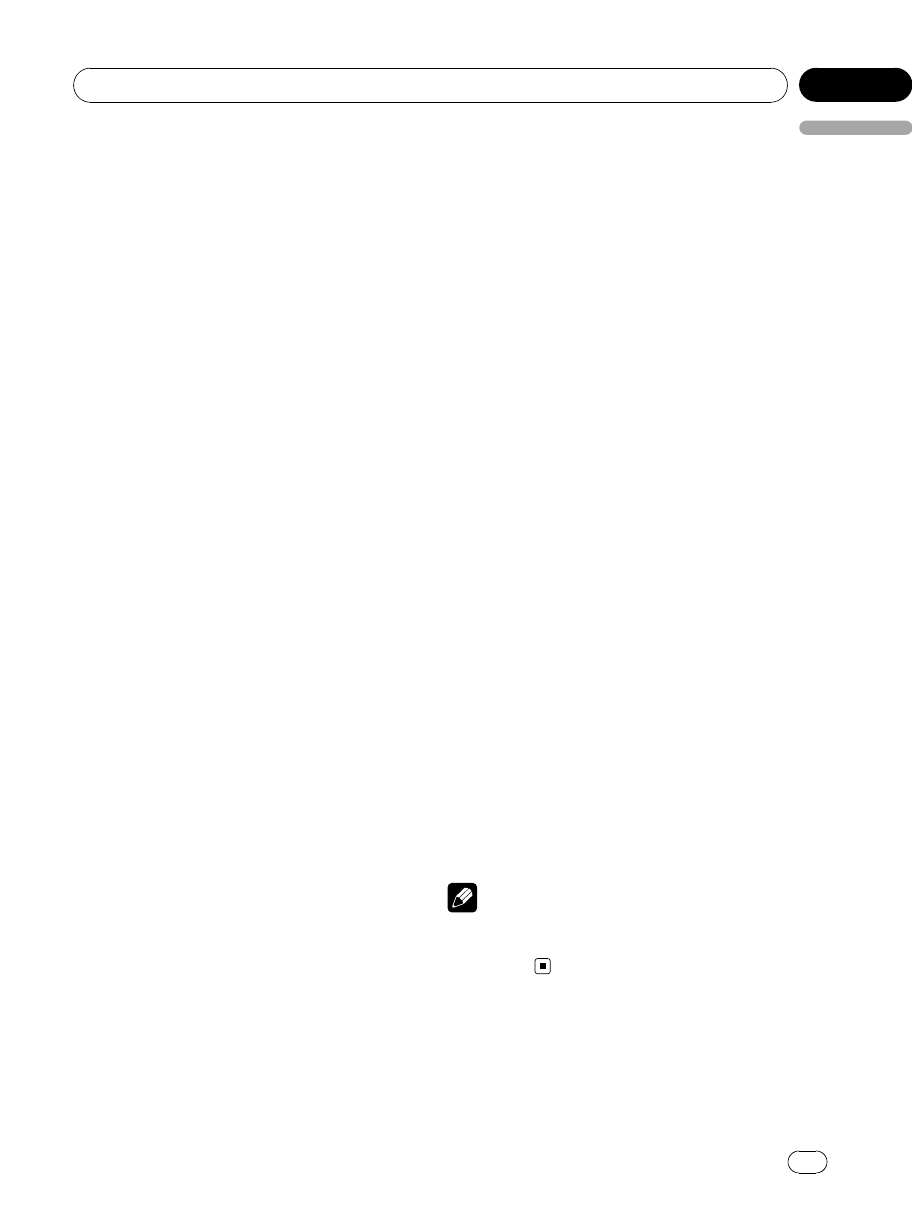
Specifications
General
Power source ............................. 14.4 V DC (10.8 V to 15.1 V
allowable)
Grounding system ................... Negative type
Max. current consumption
..................................................... 10.0 A
Dimensions (W × H × D):
DIN
Chassis ..................... 178 × 50 × 165 mm
(7 × 2 × 6-1/2 in.)
Nose ........................... 188 × 58 × 16 mm
(7-3/8 × 2-1/4 × 5/8 in.)
D
Chassis ..................... 178 × 50 × 165 mm
(7 × 2 × 6-1/2 in.)
Nose ........................... 170 × 45 × 16 mm
(6-3/4 × 1-3/4 × 5/8 in.)
Weight .......................................... 1.68 kg (3.7 lbs)
Audio
Maximum power output ....... 50 W × 4
50 W × 2/4 W+ 70 W × 1/2
W(for subwoofer)
Continuous power output ... 22 W × 4 (50 Hz to 15 000
Hz, 5% THD, 4 Wload, both
channels driven)
Load impedance ...................... 4 Wto 8 W×4
4Wto 8 W×2+2W×1
Preout max output level/output impedance
..................................................... 4 V/100W
Equalizer (7-Band Graphic Equalizer):
Frequency .......................... 50/125/315/800/2k/5k/12.5k
Hz
Gain ...................................... ±12 dB
Loudness contour:
Low ....................................... +3.5 dB (100 Hz), +3 dB (10
kHz)
Mid ....................................... +10 dB (100 Hz), +6.5 dB
(10 kHz)
High ..................................... +11 dB (100 Hz), +11 dB
(10 kHz)
(volume: –30 dB)
HPF:
Frequency .......................... 50/63/80/100/125 Hz
Slope .................................... –12 dB/oct
Subwoofer (mono):
Frequency .......................... 50/63/80/100/125 Hz
Slope .................................... –18 dB/oct
Gain ...................................... +6 dB to –24 dB
Phase .................................. Normal/Reverse
Bass boost:
Gain ...................................... +12 dB to 0 dB
CD player
System .......................................... Compact disc audio system
Usable discs .............................. Compact disc
Signal format:
Sampling frequency ..... 44.1 kHz
Number of quantization bits
........................................... 16; linear
Frequency characteristics ... 5 Hz to 20000 Hz (±1 dB)
Signal-to-noise ratio ............... 94 dB (1 kHz) (IHF-A net-
work)
Dynamic range ......................... 92 dB (1 kHz)
Number of channels .............. 2 (stereo)
MP3 decoding format ........... MPEG-1 & 2 Audio Layer 3
WMA decoding format ......... Ver. 7, 7.1, 8, 9, 10 (2ch
audio)
(Windows Media Player)
AAC decoding format ............ MPEG-4 AAC (iTunes®en-
coded only)
WAV signal format .................. Linear PCM & MS ADPCM
FM tuner
Frequency range ...................... 87.9 MHz to 107.9 MHz
Usable sensitivity ..................... 8 dBf (0.7 µV/75 W, mono,
S/N: 30 dB)
Signal-to-noise ratio ............... 75 dB (IHF-A network)
Distortion ..................................... 0.3 % (at 65 dBf, 1 kHz,
stereo)
0.1 % (at 65 dBf, 1 kHz,
mono)
Frequency response ............... 30 Hz to 15 000 Hz (±3 dB)
Stereo separation .................... 45 dB (at 65 dBf, 1 kHz)
AM tuner
Frequency range ...................... 530 kHz to 1 710 kHz (10
kHz)
Usable sensitivity ..................... 18 µV (S/N: 20 dB)
Signal-to-noise ratio ............... 65 dB (IHF-A network)
Bluetooth
Version .......................................... Bluetooth 1.2 certified
Note
Specifications and the design are subject to pos-
sible modifications without notice due to im-
provements.
<CRD4204-A/N>69
Additional Information
En 69
English
Appendix
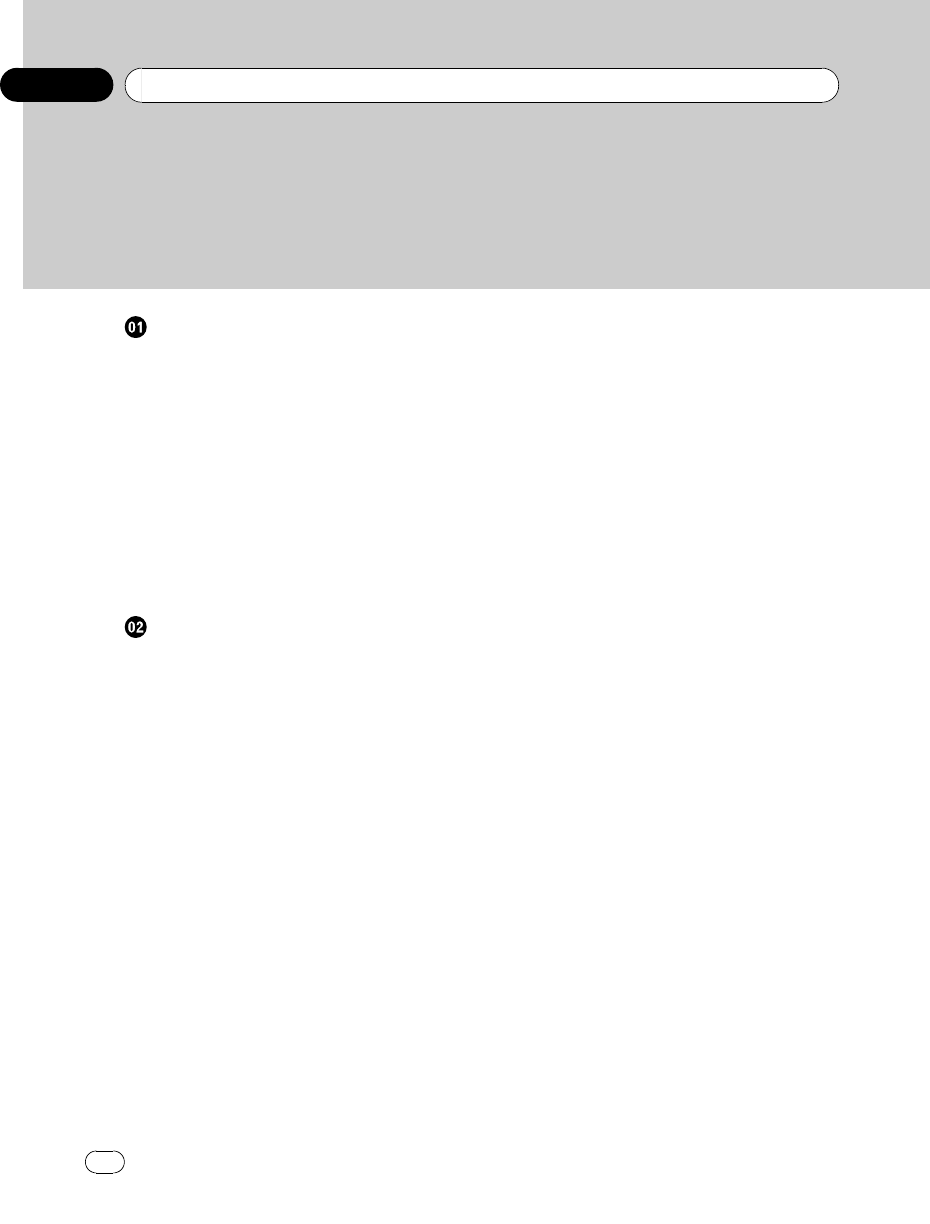
Nous vous remercions d’avoir acheté cet appareil
Pioneer.
Afin d’utiliser votre appareil correctement, veuillez lire ce mode d’emploi entière-
ment. Après avoir lu ce mode d’emploi, conservez-le dans en endroit sûr pour pouvoir
vous y référer ultérieurement.
Avant de commencer
Informations pour l’utilisateur 74
Pour le modèle canadien 74
Quelques mots sur cet appareil 74
Service après-vente des produits Pioneer 76
Visitez notre site Web 76
Protection de l’appareil contre le vol 76
–Détacher la face avant 77
–Pose de la face avant 77
Réinitialisation du microprocesseur 77
Quelques mots sur le mode
démonstration 78
Utilisation et soin de la télécommande 78
–Installation de la pile 78
–Utilisation de la télécommande 79
Utilisation de l’appareil
Description de l’appareil 80
–Appareil central 80
–Télécommande 81
Opérations de base 82
–Mise en service, mise hors service 82
–Choix d’une source 82
–Réglage du volume 82
Syntoniseur 83
–Opérations de base 83
–Mise en mémoire et rappel des
fréquences de stations 83
–Introduction aux opérations
avancées 84
–Mise en mémoire des fréquences les
plus puissantes 84
–Accord sur les signaux puissants 84
Lecteur de CD intégré 85
–Opérations de base 85
–Sélection directe d’une plage 87
–Introduction aux opérations
avancées 87
–Sélection d’une étendue de répétition
de lecture 88
–Écoute des plages musicales dans un
ordre aléatoire 88
–Examen du contenu des dossiers et des
plages 88
–Pause de la lecture 88
–Utilisation de la compression et de la
fonction BMX 89
–Recherche toutes les 10 plages sur le
disque ou dossier en cours 89
–Utilisation des fonctions de titre de
disque 89
–Affichage d’informations textuelles sur
le disque 90
–Choix de plages musicales à partir de
la liste des titres de plages 90
–Choix des plages musicales à partir de
la liste des noms de fichiers 91
Lecture de plages musicales sur l’iPod 91
–Opérations de base 91
–Recherche d’une plage musicale 92
–Affichage d’informations textuelles sur
l’iPod 92
–Introduction aux opérations
avancées 93
–Répétition de la lecture 93
–Lecture des plages musicales dans un
ordre aléatoire (shuffle) 93
–Lecture de toutes les plages musicales
dans un ordre aléatoire (shuffle all) 93
–Pause d’une plage musicale 94
–Modification de la vitesse d’un livre
audio 94
Audio Bluetooth 94
–Opérations de base 94
–Réglages pour le lecteur audio
Bluetooth 95
–Introduction aux opérations
avancées 95
–Connexion d’un lecteur audio
Bluetooth 96
–Déconnexion d’un lecteur audio
Bluetooth 96
–Connexion du lecteur audio Bluetooth
connecté le plus récemment 96
<CRD4204-A/N>70
Table des matières
Fr
70
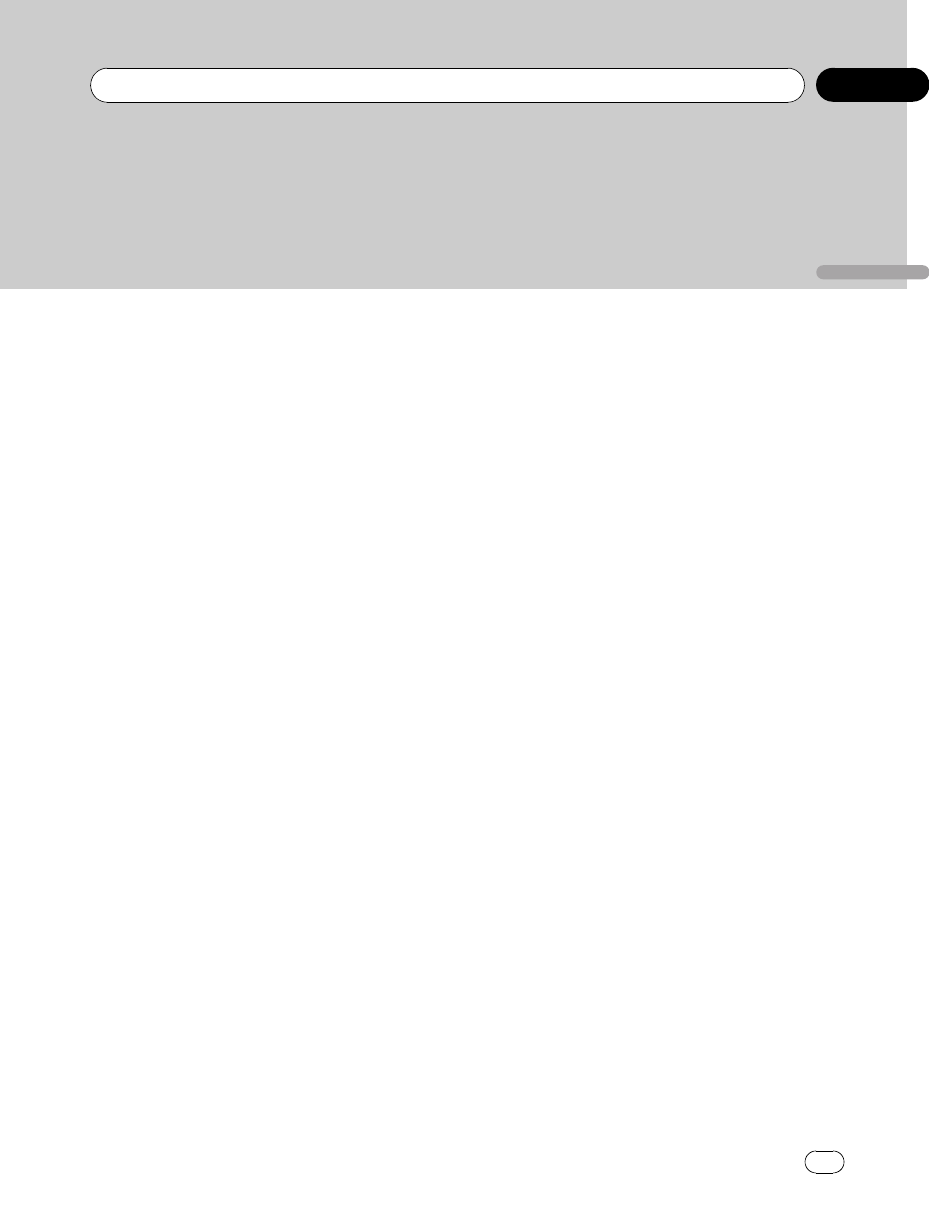
–Lecture de plages musicales sur un
lecteur audio Bluetooth 97
–Arrêt de la lecture 97
–Pause d’une plage musicale 97
–Connexion automatique à un lecteur
audio Bluetooth 97
–Affichage de l’adresse BD (Bluetooth
Device) 97
Téléphone Bluetooth 98
–Opérations de base 98
–Quelques mots sur la source
téléphone 99
–Réglage pour la téléphonie mains
libres 99
–Exécution d’un appel 100
–Prise d’un appel 100
–Introduction aux opérations
avancées 101
–Connexion d’un téléphone
cellulaire 102
–Déconnexion d’un téléphone
cellulaire 103
–Enregistrement d’un téléphone
cellulaire connecté 104
–Suppression d’un téléphone
enregistré 104
–Connexion à un téléphone cellulaire
enregistré 105
–Utilisation de l’Annuaire 106
–Utilisation de l’Historique des
appels 109
–Affectation des numéros de
présélection 110
–Exécution d’un appel par saisie d’un
numéro de téléphone 111
–Effacement de la mémoire 111
–Réglage du rejet automatique 112
–Réglage de la réponse
automatique 112
–Changement de la tonalité de
sonnerie 112
–Annulation d’écho et réduction de
bruit 113
–Affichage de l’adresse BD (Bluetooth
Device) 113
–Sélection de l’écran appel entrant 113
Réglages sonores 114
–Introduction aux réglages
sonores 114
–Réglage de l’équilibre sonore 114
–Utilisation de l’égaliseur 115
–Réglage de la correction
physiologique 116
–Utilisation de la sortie haut-parleur
d’extrêmes graves 116
–Accentuation des graves 117
–Utilisation du filtre passe-haut 117
–Ajustement des niveaux des
sources 118
Réglages initiaux 119
–Ajustement des réglages initiaux 119
–Sélection de la langue
d’affichage 119
–Réglage de la date 119
–Réglage de l’horloge 120
–Mise en service ou hors service du
signal sonore d’avertissement 120
–Mise en service ou hors service de
l’ouverture automatique de la face
avant 120
–Mise en service ou hors service de
l’entrée auxiliaire 120
–Mise en service ou hors service de
l’atténuateur de luminosité 121
–Réglage de la luminosité 121
–Réglage de la sortie arrière et du
contrôleur de haut-parleur d’extrêmes
graves 121
–Mise en service ou hors service de la
coupure/atténuation du son 122
–Mise en service/hors service de la
fonction démonstration des
fonctions 122
–Basculement du mode inverse 122
<CRD4204-A/N>71
Fr 71
Français
Table des matières
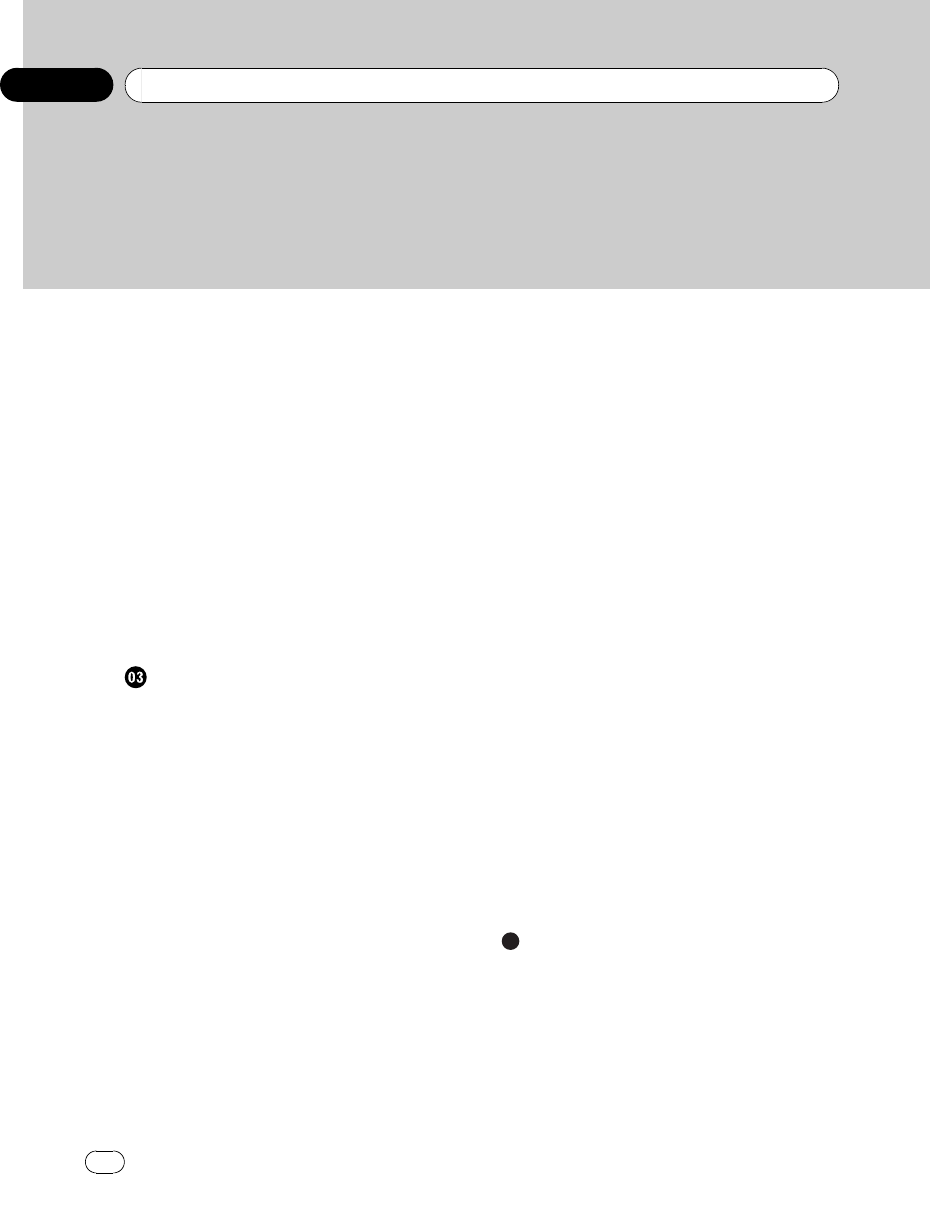
–Mise en service ou hors service de la
fonction Ever Scroll (défilement
permanent) 123
–Activation de la source BT Audio 123
–Saisie du code PIN pour la connexion
sans fil Bluetooth 123
–Modification du nom d’appareil 123
–Affichage de la version du système
pour les réparations 124
–Réinitialisation du module technologie
sans fil Bluetooth 124
Autres fonctions 125
–Utilisation de la source AUX 125
–Mise en service ou hors service de
l’affichage de l’horloge 125
–Utilisation des divers affichages
divertissants 126
–Utilisation de la touche PGM 126
Accessoires disponibles
Adaptateur USB 127
–Opérations de base 127
–Sélection directe d’un fichier audio
dans le dossier en cours 127
–Introduction aux opérations
avancées 127
–Affichage des informations textuelles
d’un fichier audio 128
–Choix des fichiers à partir de la liste des
noms de fichiers 128
Syntoniseur XM 129
–Opérations de base 129
–Sélection directe d’un canal XM 129
–Changement de l’affichage XM 130
–Mise en mémoire et rappel des stations
d’émission 130
–Sélection d’un canal dans la catégorie
de canal 130
–Affichage de l’ID de la radio 131
Syntoniseur Radio Satellite SIRIUS 131
–Opérations de base 131
–Sélection directe d’un canal
SIRIUS 132
–Introduction aux opérations
avancées 132
–Changement de l’affichage
SIRIUS 132
–Mise en mémoire et rappel des stations
d’émission 132
–Sélection d’un canal dans la catégorie
de canal 133
–Utilisation de la fonction Alerte
Match 133
–Affichage de l’ID de la radio 134
Lecteur de CD à chargeur 135
–Opérations de base 135
–Sélection directe d’une plage 135
–Introduction aux opérations
avancées 135
–Utilisation des listes ITS 137
–Utilisation des fonctions de titre de
disque 138
–Utilisation des fonctions CD TEXT 139
Lecteur DVD 139
–Opérations de base 139
–Sélection d’un disque 140
–Sélection d’un dossier 140
–Introduction aux opérations
avancées 140
Syntoniseur TV 142
–Opérations de base 142
–Mise en mémoire et rappel des stations
d’émission 142
–Mise en mémoire séquentielle des
stations les plus fortes 143
Informations complémentaires
Dépannage 144
Signification des messages d’erreur 144
Conseils sur la manipulation des disques et
du lecteur 145
Disques Duaux 145
Fichiers audio compressés 146
–Exemple de hiérarchie 146
–Compatibilité des formats audio
compressés 146
<CRD4204-A/N>72
Table des matières
Fr
72
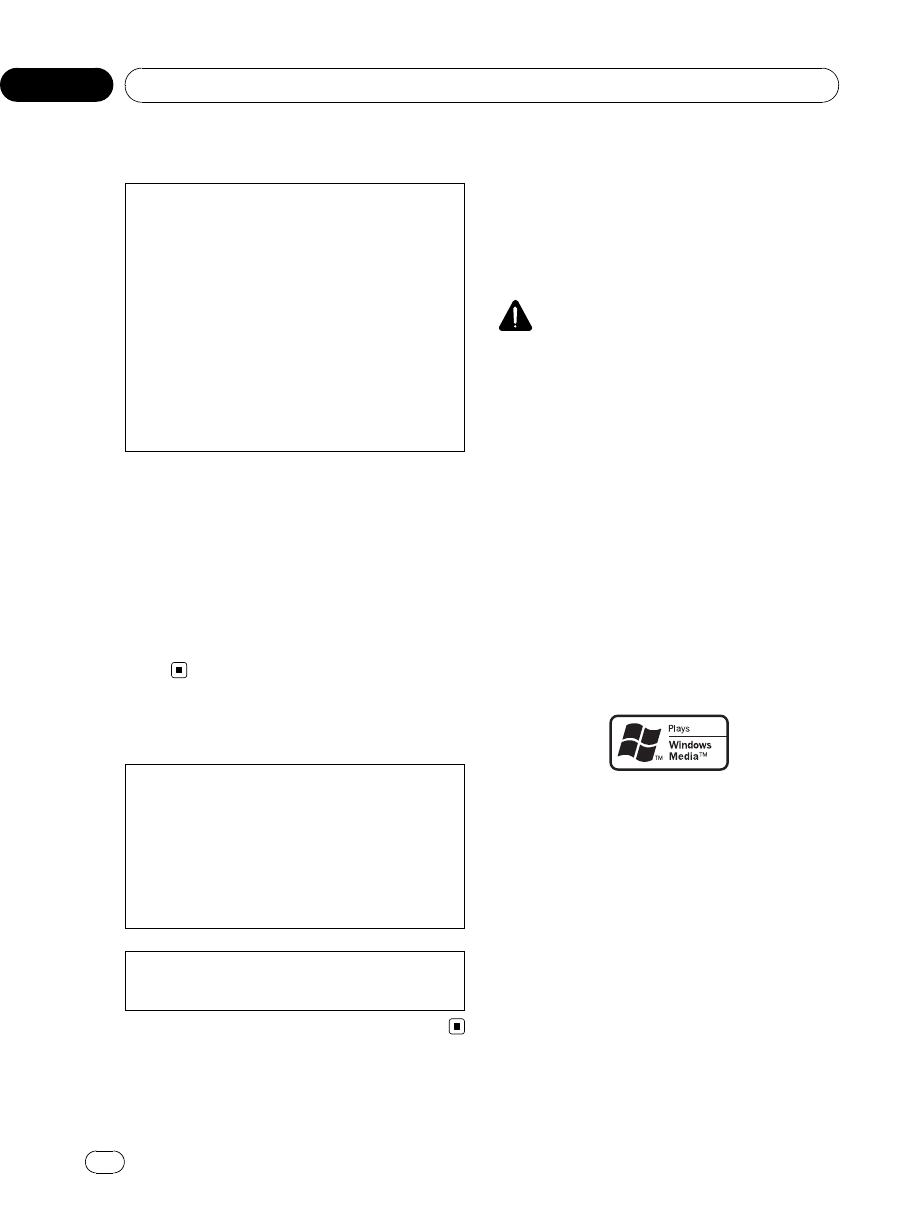
Informations pour l’utilisateur
ID FCC : AJDK014
MODELE NO. : DEH-P790BT
IC : 775E-K014
Cet appareil est conforme à la Partie 15 des Rè-
gles FCC et RSS-Gen des Règles IC. Son utili-
sation est soumise aux deux conditions
suivantes : (1) cet appareil ne doit pas provo-
quer d’interférence, et (2) cet appareil doit sup-
porter n’importe quelle interférence, y compris
des interférences qui peuvent provoquer un
fonctionnement indésirable de l’appareil.
FABRIQUE EN THAILANDE
Cet équipement est conforme aux limites d’expo-
sition aux radiations FCC/IC définies pour les
équipements non contrôlés et respecte les Règles
d’Exposition aux fréquences radio (RF) FCC/IC dé-
finies dans le Supplément C de OET65 et RSS-102
des règles IC d’exposition aux fréquences radio
(RF). Cet équipement a des niveaux d’énergie RF
très faibles qui sont supputés être conformes
sans test du coefficient d’absorption spécifique
(SAR).
Pour le modèle canadien
Son utilisation est soumise aux deux condi-
tions suivantes :
(1) Cet appareil ne doit pas provoquer d’inter-
férence nuisible, et (2) cet appareil doit accep-
ter toute interférence reçue, y compris des
interférences qui peuvent provoquer un fonc-
tionnement indésirable.
Cet appareil numérique de la classe B est
conforme à la norme NMB-003 du Canada.
Quelques mots sur cet appareil
Les fréquences du syntoniseur de cet appareil
sont attribuées pour une utilisation en Amé-
rique du Nord. Son utilisation dans d’autres
régions peut se traduire par une réception de
mauvaise qualité.
PRÉCAUTION
!Ne laissez pas cet appareil venir en contact
avec des liquides. Cela pourrait provoquer une
électrocution. Tout contact avec des liquides
pourrait aussi provoquer des dommages, de
la fumée et une surchauffe de l’appareil.
!Conservez ce mode d’emploi à portée de main
afin de vous y référer pour les modes d’opéra-
tion et les précautions.
!Maintenez toujours le niveau d’écoute à une
valeur telle que vous puissiez entendre les
sons provenant de l’extérieur du véhicule.
!Protégez l’appareil contre l’humidité.
!Si la batterie est débranchée ou déchargée, le
contenu de la mémoire sera effacé et une
nouvelle programmation sera nécessaire.
Quelques mots sur WMA
Le logo Windows Media™imprimé sur le cof-
fret indique que ce produit peut lire les don-
nées WMA.
WMA est une abréviation pour Windows
Media Audio et fait référence à une technolo-
gie de compression développée par Microsoft
Corporation. Les données WMA peuvent être
encodées en utilisant Windows Media Player
version 7 ou ultérieure.
Windows Media et le logo Windows sont des
marques commerciales ou des marques
commerciales déposées de Microsoft
Corporation aux États-Unis et/ou dans d’au-
tres pays.
<CRD4204-A/N>74
Avant de commencer
Fr
74
Section
01
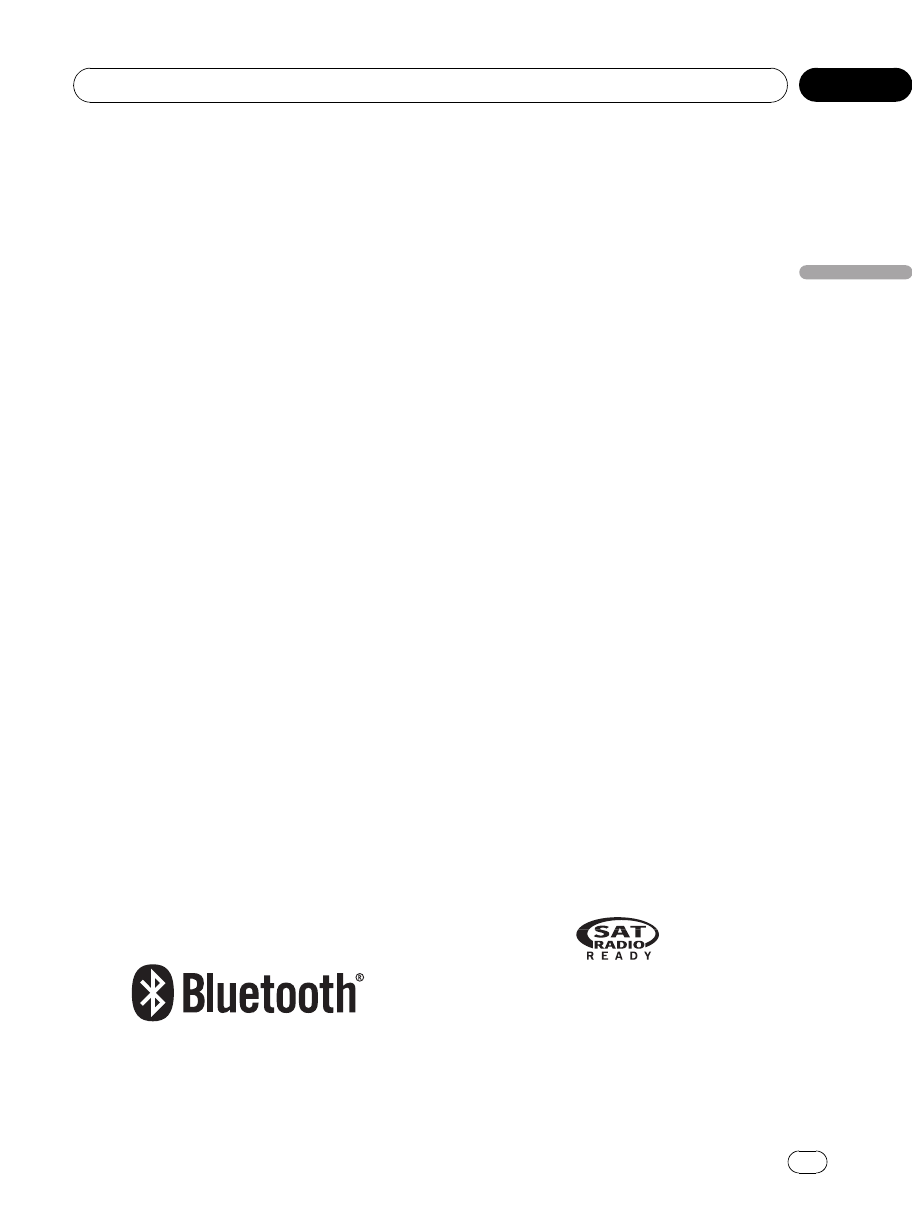
!Cet appareil peut ne pas fonctionner cor-
rectement selon l’application utilisée pour
encoder les fichiers WMA.
Quelques mots sur MP3
La fourniture de ce produit comporte seule-
ment une licence d’utilisation privée, non
commerciale, et ne comporte pas de licence
ni n’implique aucun droit d’utilisation de ce
produit pour une diffusion commerciale (c’est-
à-dire générant des revenus) en temps réel
(terrestre, par satellite, câble et/ou tout autre
média), diffusion/streaming via internet, des
intranets et/ou d’autres systèmes électroni-
ques de distribution de contenu, telles que les
applications audio payante ou audio sur de-
mande. Une licence indépendante est requise
pour de telles utilisations. Pour les détails,
veuillez visiter le site
http://mp3licensing.com.
Quelques mots sur AAC
AAC est une abréviation pour Advanced Audio
Coding (Codage audio avancé) et fait réfé-
rence à un standard de technologie de
compression audio utilisé avec MPEG 2 et
MPEG 4.
Plusieurs applications sont disponibles pour
encoder des fichiers AAC, mais les formats de
fichier et les extensions diffèrent selon les ap-
plications utilisées pour effectuer l’encodage.
Cet appareil lit les fichiers AAC encodés par
iTunes®version 6.0.5 et antérieures.
iTunes est une marque commerciale de Apple
Computer, Inc. déposée aux États-Unis et dans
d’autres pays.
Quelques mots sur Bluetooth
Bluetooth est une technologie de connexion
par radio sans fil de courte portée qui est déve-
loppée pour remplacer le câble pour les télé-
phones mobiles, les ordinateurs de poche et
d’autres appareils. Bluetooth fonctionne dans
la gamme de fréquences 2,4 GHz et transmet
la voix et les données à une vitesse allant jus-
qu’à 1 mégabit par seconde. Bluetooth a été
lancé en 1998 par un groupe d’intérêt spécial
(SIG) comprenant Ericsson Inc. Intel Corp.,
Nokia Corp., Toshiba et IBM, et est maintenant
développé par près de 2 000 sociétés dans le
monde.
!La marque Bluetooth et les logos associés
sont la propriété de Bluetooth SIG, Inc. et
toute utilisation de ces marques par
Pioneer Corporation s’effectue sous li-
cence. Les autres noms de marques et
marques commerciales appartiennent à
leurs propriétaires respectifs.
Compatibilité iPod®
Cet appareil peut contrôler un iPod et écouter
des plages musicales de l’iPod.
!iPod est une marque commerciale de
Apple Computer, Inc. déposée aux États-
Unis et dans d’autres pays.
!Cet appareil prend en charge uniquement
un iPod avec Dock Connector.
!Il ne supporte pas les version du logiciel
antérieures à la mise à jour 2004-10-20.
Consultez votre revendeur agréé Pioneer le
plus proche pour avoir des informations
sur les versions supportées.
!Les modes opératoires peuvent différer
selon la version du logiciel iPod.
À propos de la marque SAT RADIO
READY
<CRD4204-A/N>75
Avant de commencer
Fr 75
Section
Français
01
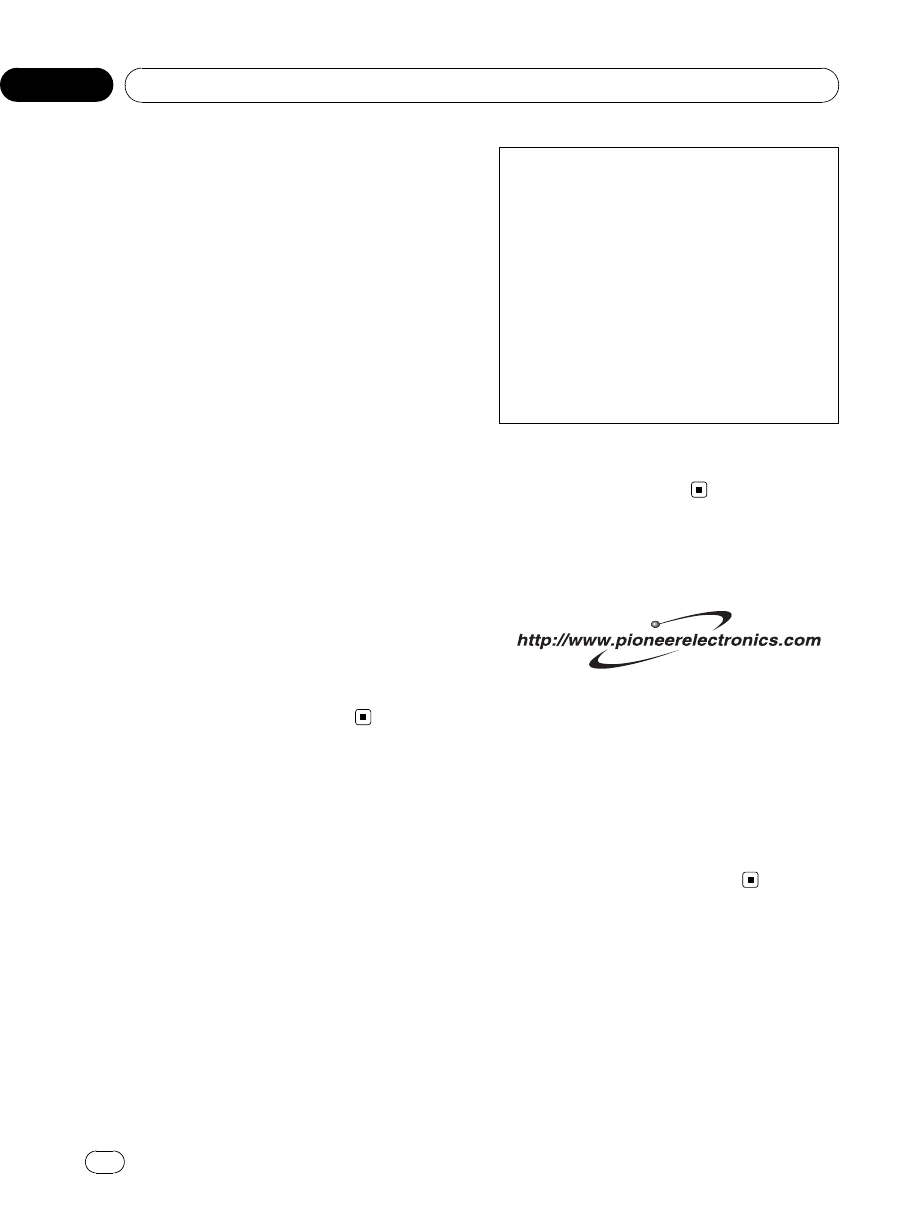
La marque SAT RADIO READY imprimée sur
le carton d’emballage de ce produit indique
que cet appareil peut contrôler le Syntoniseur
Radio Satellite (Satellite Radio Tuner) pour
Pioneer (syntoniseur XM ou syntoniseur satel-
lite SIRIUS, vendus séparément). Renseignez-
vous auprès de votre revendeur ou du Centre
d’entretien agréé par Pioneer le plus proche
pour savoir quel syntoniseur radio satellite
peut être connecté à cet appareil. Pour avoir
des informations sur l’utilisation du syntoni-
seur radio satellite, reportez-vous au mode
d’emploi du syntoniseur radio satellite consi-
déré.
!Ce système utilisera une technologie de dif-
fusion directe satellite à récepteur pour of-
frir un son de grande pureté aux auditeurs,
dans leur voiture et à leur domicile, sans in-
terruption sur l’ensemble du territoire. La
radio satellite créera et rassemblera plus
de 100 canaux de programmes de mu-
sique, d’informations, de sports, de discus-
sion et de programmes pour enfants de
qualité numérique.
!“SAT Radio”, le logo SAT Radio et toutes les
marques associées sont des marques
commerciales de Sirius Satellite Radio Inc.
et de XM Satellite Radio Inc.
Service après-vente des
produits Pioneer
Veuillez contacter le revendeur ou le distribu-
teur auprès duquel vous avez acheté cet appa-
reil pour le service après vente (y compris les
conditions de garantie) ou pour toute autre in-
formation. Dans le cas où les informations né-
cessaires ne sont pas disponibles, veuillez
contacter les sociétés indiquées ci-dessous :
N’expédiez pas l’appareil pour réparation à
l’une des adresses figurant ci-dessous sans
avoir pris contact préalable.
ÉTATS-UNIS
Pioneer Electronics (USA) Inc.
CUSTOMER SUPPORT DIVISION
P.O. Box 1760
Long Beach, CA 90801-1760
800-421-1404
CANADA
Pioneer Électroniques du Canada, Inc.
Département de service aux consommateurs
300 Allstate Parkway
Markham, Ontario L3R OP2
1-877-283-5901
Pour connaître les conditions de garantie, re-
portez-vous au document Garantie limitée qui
accompagne cet appareil.
Visitez notre site Web
Rendez-nous visite sur le site suivant :
1 Enregistrez votre produit. Nous conserverons
les détails de votre achat dans nos fichiers
pour vous aider à faire référence à ces infor-
mations pour une déclaration d’assurance en
cas de perte ou de vol.
2 Recevez les mises à jour sur les derniers pro-
duits et les plus récentes technologies.
3 Téléchargez les modes d’emploi, commandez
les catalogues des produits, recherchez de
nouveaux produits, et bien plus.
Protection de l’appareil
contre le vol
La face avant peut être enlevée pour découra-
ger les vols.
<CRD4204-A/N>76
Avant de commencer
Fr
76
Section
01
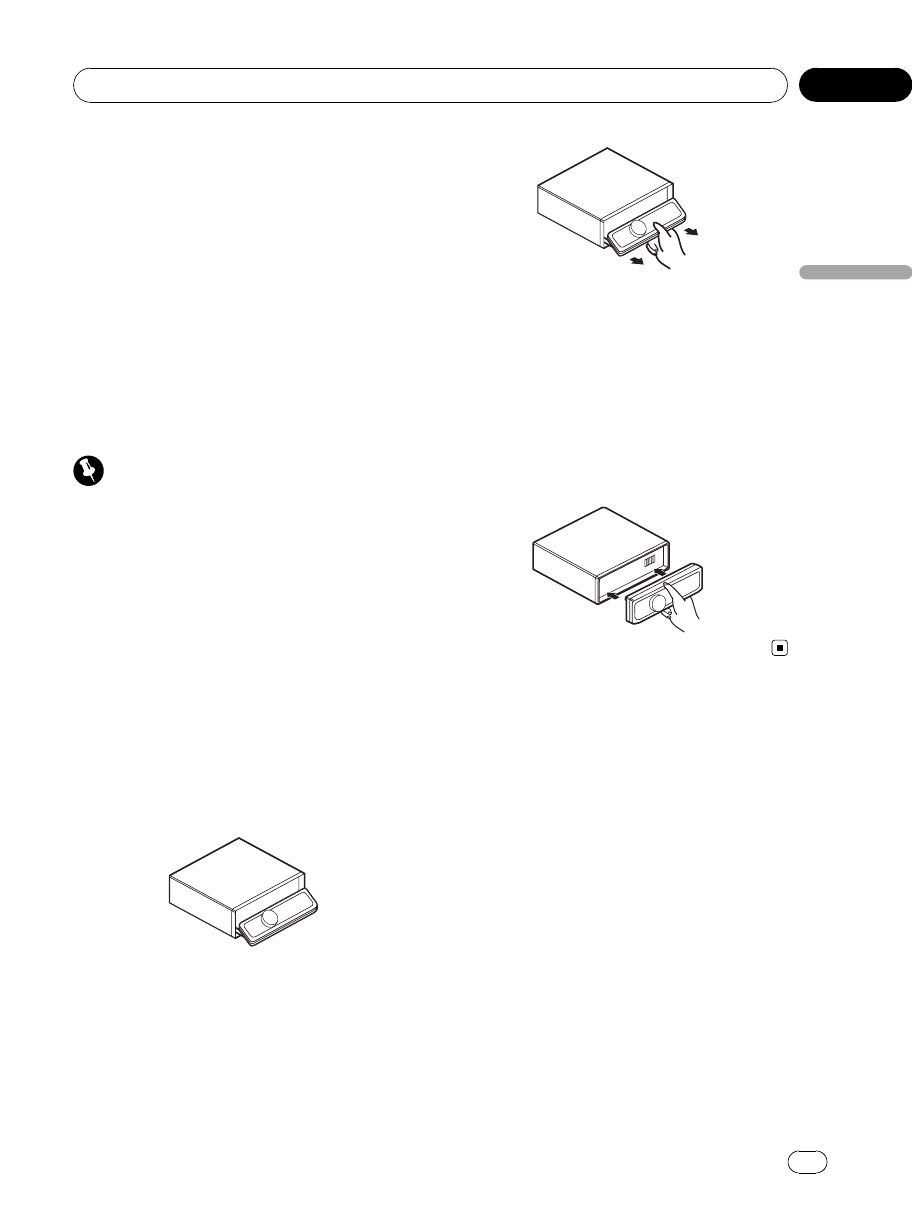
!Si vous ne retirez pas la face avant de l’ap-
pareil central dans les cinq secondes qui
suivent la coupure du contact, un signal
sonore d’avertissement se fait entendre et
la face avant s’ouvre.
!Vous pouvez mettre hors service ce signal
sonore d’avertissement. Reportez-vous à la
page 120, Mise en service ou hors service
du signal sonore d’avertissement.
!Vous pouvez mettre hors service l’ouverture
automatique de la face avant. Reportez-
vous à la page 120, Mise en service ou hors
service de l’ouverture automatique de la face
avant.
Important
!Lorsque vous enlevez ou remontez la face
avant, manipulez-la doucement.
!Évitez de heurter la face avant.
!Conservez la face avant à l’abri des tempéra-
tures élevées et de la lumière directe du soleil.
!Quelques secondes après que vous ayez mis
ou coupé le contact, la face avant se déplace
automatiquement. À ce moment, vos doigts
pourraient être coincés dans la face avant,
vous devez donc tenir vos mains à l’écart de
celle-ci.
Détacher la face avant
1 Appuyez et maintenez la pression sur
OPEN pour ouvrir la face avant.
2 Faites glisser la face avant et retirez-la
en la tirant vers vous.
Faites attention de ne pas trop serrer la face
avant quand vous la saisissez, de ne pas la
faire tomber et de la protéger de tout contact
avec l’eau ou d’autres fluides pour éviter tout
dommage permanent.
3 Rangez la face avant dans le boîtier de
protection fourni à cet effet.
Pose de la face avant
1 Assurez-vous que le couvercle interne
est fermé.
2 Remettez la face avant en place en l’en-
clipsant.
Réinitialisation du
microprocesseur
Le microprocesseur doit être réinitialisé dans
les conditions suivantes :
!Avant la première utilisation de cet appareil
après son installation
!En cas d’anomalie de fonctionnement de
l’appareil
!Quand des messages étranges ou incor-
rects s’affichent sur l’écran
<CRD4204-A/N>77
Avant de commencer
Fr 77
Section
Français
01
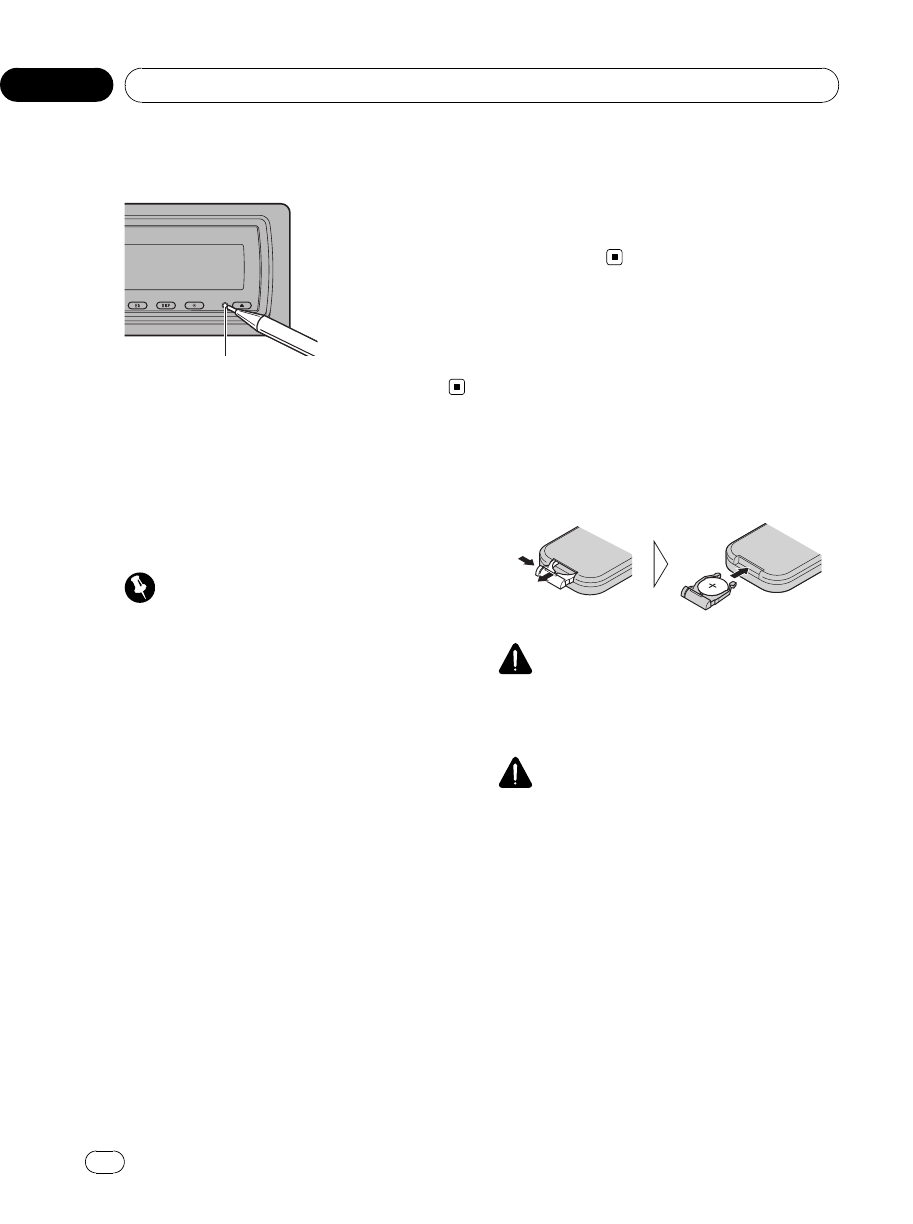
%Appuyez sur RESET avec la pointe d’un
stylo ou un autre instrument pointu.
Touche RESET
Quelques mots sur le mode
démonstration
Cet appareil possède deux modes de démons-
tration. L’un est le mode inverse, l’autre le
mode démonstration des fonctions.
Important
Le fil rouge (ACC) de cet appareil doit être
connecté à une borne couplée avec les opéra-
tions de mise en/hors fonction du contact d’allu-
mage. Ne pas respecter cette condition peut
conduire au déchargement de la batterie.
Mode inverse
Si vous n’effectuez pas une opération dans un
délai d’environ 30 secondes, les indications de
l’écran commencent à s’inverser, puis conti-
nuent à s’inverser toutes les 10 secondes. Ap-
puyer sur la touche BAND quand
l’alimentation de cet appareil est coupée alors
que le contact d’allumage est dans la position
ACC ou ON annule le mode inverse. Appuyez
à nouveau sur la touche BAND pour démarrer
le mode inverse.
Mode démonstration des fonctions
La démonstration des fonctions démarre auto-
matiquement quand l’alimentation de cet ap-
pareil est coupée alors que le contact
d’allumage est en position ACC ou ON. Ap-
puyer sur DISPLAY pendant le fonctionnement
du mode démonstration des fonctions annule
ce mode. Appuyez à nouveau sur DISPLAY
pour démarrer le mode démonstration des
fonctions. Rappelez-vous que si la démonstra-
tion des fonctions continue à fonctionner
quand le moteur est coupé, cela peut déchar-
ger la batterie.
Utilisation et soin de la
télécommande
Installation de la pile
Sortez le porte-pile de l’arrière de la télécom-
mande et insérez la pile en respectant les po-
larités (+) et (–).
!Lors de la première utilisation, retirez le
film qui dépasse du porte-pile.
ATTENTION
Conservez la pile hors de portée des enfants. Au
cas où la pile serait avalée, consultez immédiate-
ment un médecin.
PRÉCAUTION
!Utilisez seulement une pile au lithium
CR2025 (3 V).
!Retirez la pile si la télécommande n’est pas
utilisée pendant un mois ou plus.
!Le remplacement de la pile par une pile inap-
propriée peut provoquer une explosion. Rem-
placez la pile uniquement par une pile
identique ou de type équivalent.
!Ne manipulez pas la pile avec un outil métal-
lique.
!Ne conservez pas la pile avec des objets mé-
talliques.
!En cas de fuite de la pile, nettoyez soigneuse-
ment la télécommande puis mettez en place
une pile neuve.
<CRD4204-A/N>78
Avant de commencer
Fr
78
Section
01
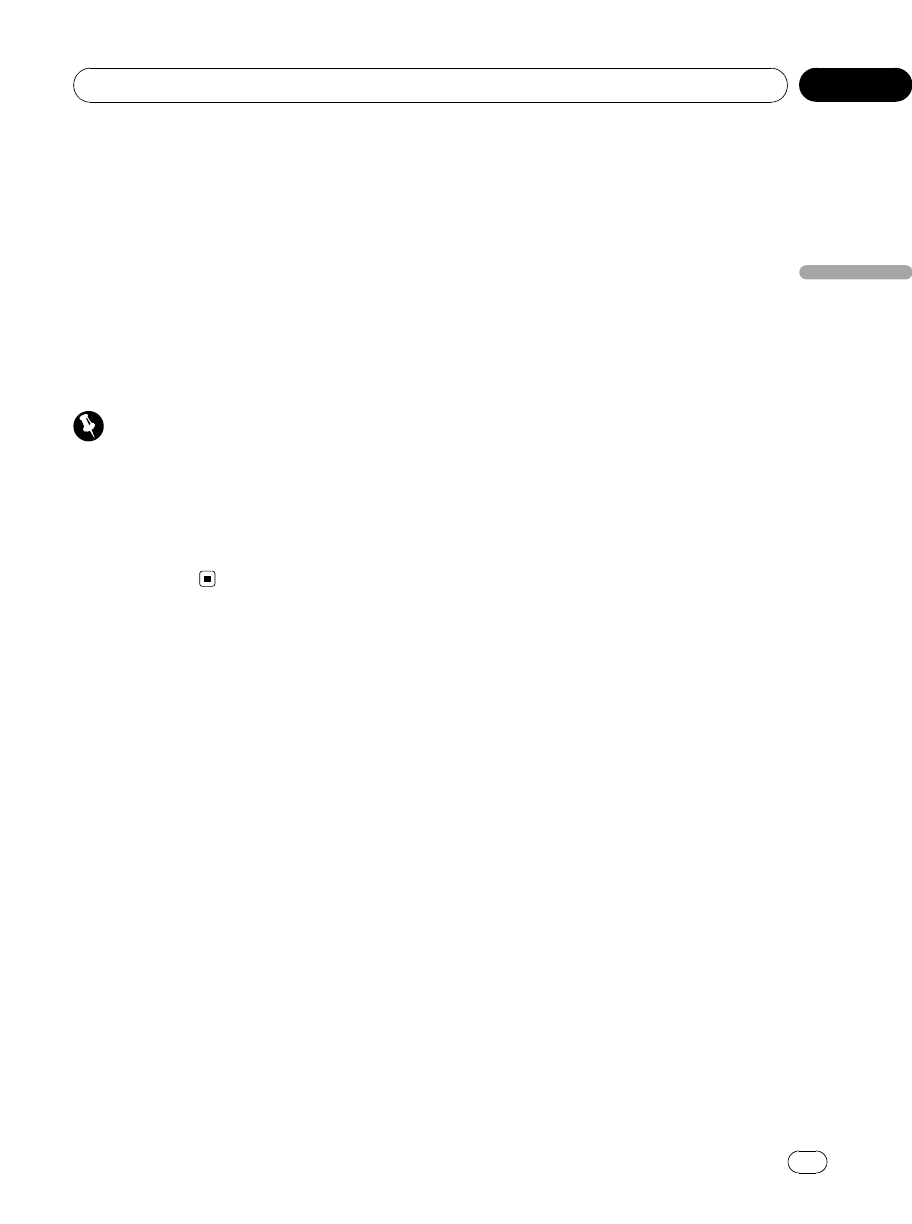
!Lors de la mise au rebut des piles usagées,
respectez les règlements nationaux ou les ins-
tructions locales en vigueur dans le pays ou la
région en matière de conservation ou de pro-
tection de l’environnement.
Utilisation de la télécommande
Pointez la télécommande dans la direction de
la face avant de l’appareil à télécommander.
!La télécommande peut ne pas fonctionner
correctement à la lumière directe du soleil.
Important
!Ne laissez pas la télécommande exposée à
des températures élevées ou à la lumière di-
recte du soleil.
!Ne laissez pas la télécommande tomber sur le
plancher, où elle pourrait gêner le bon fonc-
tionnement de la pédale de frein ou
d’accélérateur.
<CRD4204-A/N>79
Avant de commencer
Fr 79
Section
Français
01
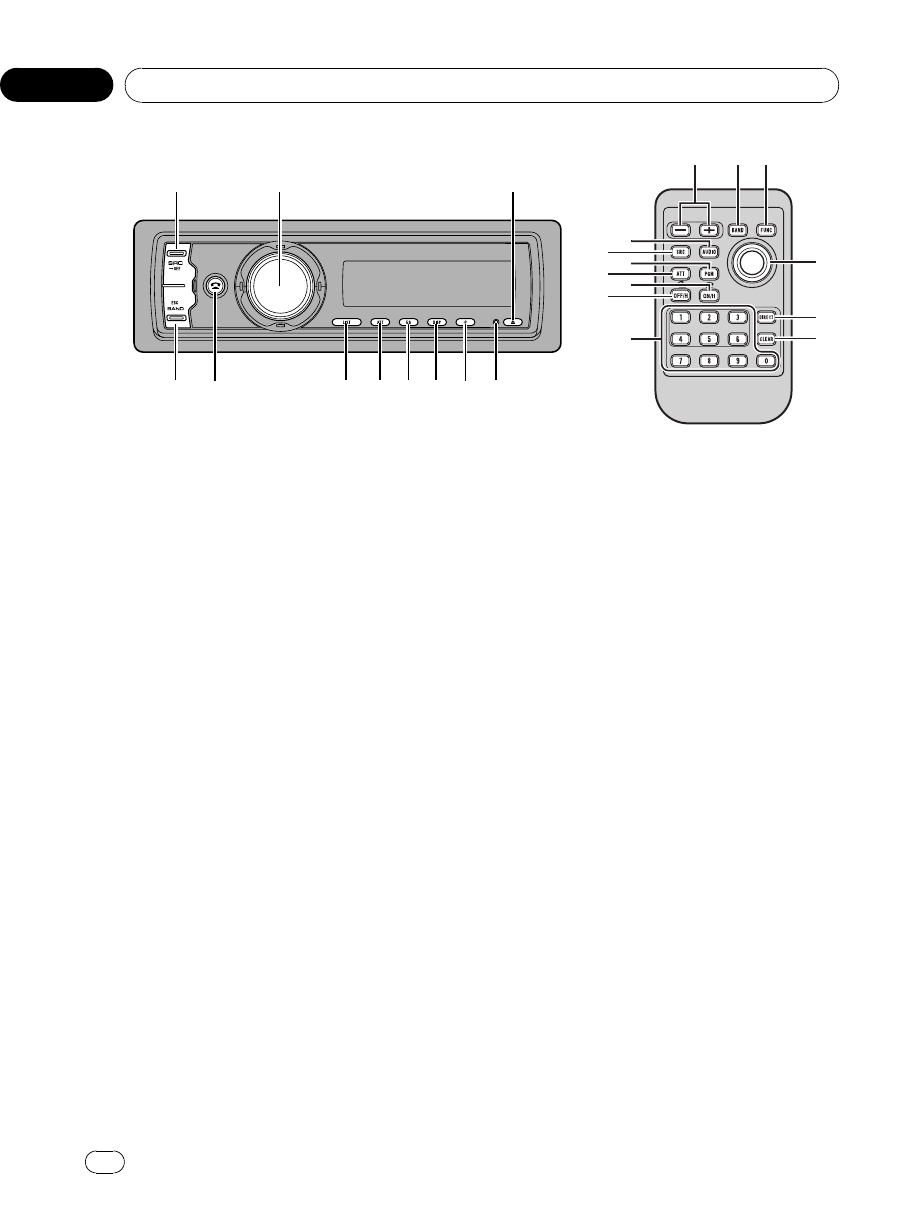
Description de l’appareil
Appareil central
1Touche SOURCE
Cet appareil est mis en service en sélection-
nant une source. Appuyez sur cette touche
pour parcourir les différentes sources dispo-
nibles.
2MULTI-CONTROL
Déplacez ce bouton pour exécuter les
commandes d’accord manuel, avance ra-
pide, retour rapide et recherche de plage
musicale. Utilisé aussi pour contrôler les
fonctions.
Tournez ce bouton pour augmenter ou dimi-
nuer le niveau sonore.
3Touche EJECT
Appuyez sur cette touche pour éjecter le CD
que contient le lecteur de CD intégré.
Appuyez et maintenez la pression sur cette
touche pour ouvrir ou fermer la face avant.
4Touche RESET
Appuyez sur cette touche pour réinitialiser
le microprocesseur.
5Touche CLOCK
Appuyez sur cette touche pour modifier l’af-
fichage de l’horloge. Appuyez de façon pro-
longée sur cette touche pour changer de
mode de sélection du canal quand la source
sélectionnée est un syntoniseur XM ou SI-
RIUS.
6Touche DISPLAY
Appuyez sur cette touche pour choisir un af-
fichage différent.
7Touche EQ
Appuyez sur cette touche pour choisir les di-
verses courbes d’égalisation.
8Touche ATT
Appuyez sur cette touche pour diminuer ra-
pidement le niveau du volume d’environ 90
%. Appuyez à nouveau pour revenir au ni-
veau de volume initial.
9Touche LIST
Appuyez pour afficher la liste des titres des
disques, la liste des titres des plages, la liste
des dossiers, la liste des fichiers ou la liste
des canaux présélectionnés selon la source.
aTouche PHONE
Appuyez sur cette touche pour choisir le té-
léphone comme source. Quand vous utilisez
une source téléphone, appuyez pour termi-
ner un appel, rejeter un appel entrant ou an-
nuler l’émission d’un appel.
<CRD4204-A/N>80
Utilisation de l’appareil
Fr
80
Section
02
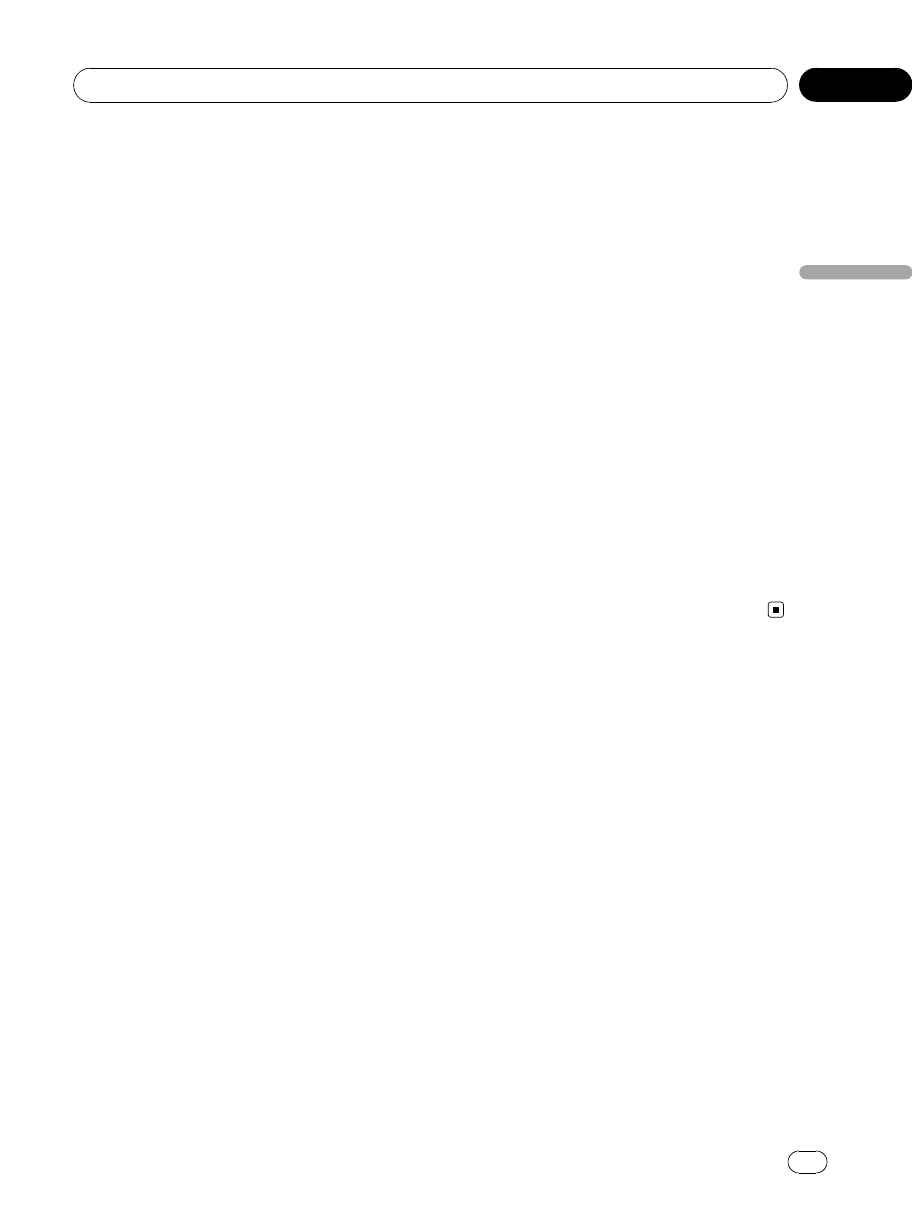
bTouche BAND
Appuyez sur cette touche pour choisir une
des trois gammes FM ou la gamme AM, ou
encore abandonner la commande des fonc-
tions.
Télécommande
Le fonctionnement est le même qu’avec l’utili-
sation des touches de l’appareil central.
cTouches VOLUME
Appuyez sur ces touches pour augmenter
ou diminuer le niveau sonore.
dTouche FUNCTION
Appuyez sur cette touche pour choisir des
fonctions.
eJoystick
Déplacez ce bouton pour exécuter les
commandes d’accord manuel, avance ra-
pide, retour rapide et recherche de plage
musicale. Utilisé aussi pour contrôler les
fonctions.
Ses fonctions sont les mêmes que celles de
MULTI-CONTROL sauf pour la commande
du volume.
Appuyez pour afficher la liste des titres des
disques, la liste des titres des plages, la liste
des dossiers, la liste des fichiers ou la liste
des canaux présélectionnés selon la source.
fTouche DIRECT
Appuyez sur cette touche pour choisir direc-
tement la plage désirée.
Lors de l’utilisation de la source téléphone,
appuyez sur cette touche pour entrer direc-
tement un numéro de téléphone.
gTouche CLEAR
Appuyez pour annuler les chiffres entrés
quand vous utilisez les touches 0à9.
hTouches 0 à 9
Appuyez pour sélectionner directement la
plage musicale, l’accord prédéfini ou le
disque désiré. Les touches 1à6permettent
d’effectuer la sélection d’accord prédéfini
pour le syntoniseur ou la recherche de nu-
méro de disque pour le lecteur de CD à
chargeur.
iTouche OFF HOOK
Appuyez pour commencer à parler au télé-
phone lors de l’utilisation d’une source télé-
phone.
jTouche ON HOOK
Lors de l’utilisation de la source téléphone,
appuyez pour terminer un appel ou rejeter
un appel entrant.
kTouche PGM
Appuyez sur cette touche pour utiliser les
fonctions préprogrammées pour chaque
source. (Reportez-vous à la page 126, Utili-
sation de la touche PGM.)
lTouche AUDIO
Appuyez sur cette touche pour choisir les di-
verses commandes de correction sonore.
<CRD4204-A/N>81
Utilisation de l’appareil
Fr 81
Section
Français
02
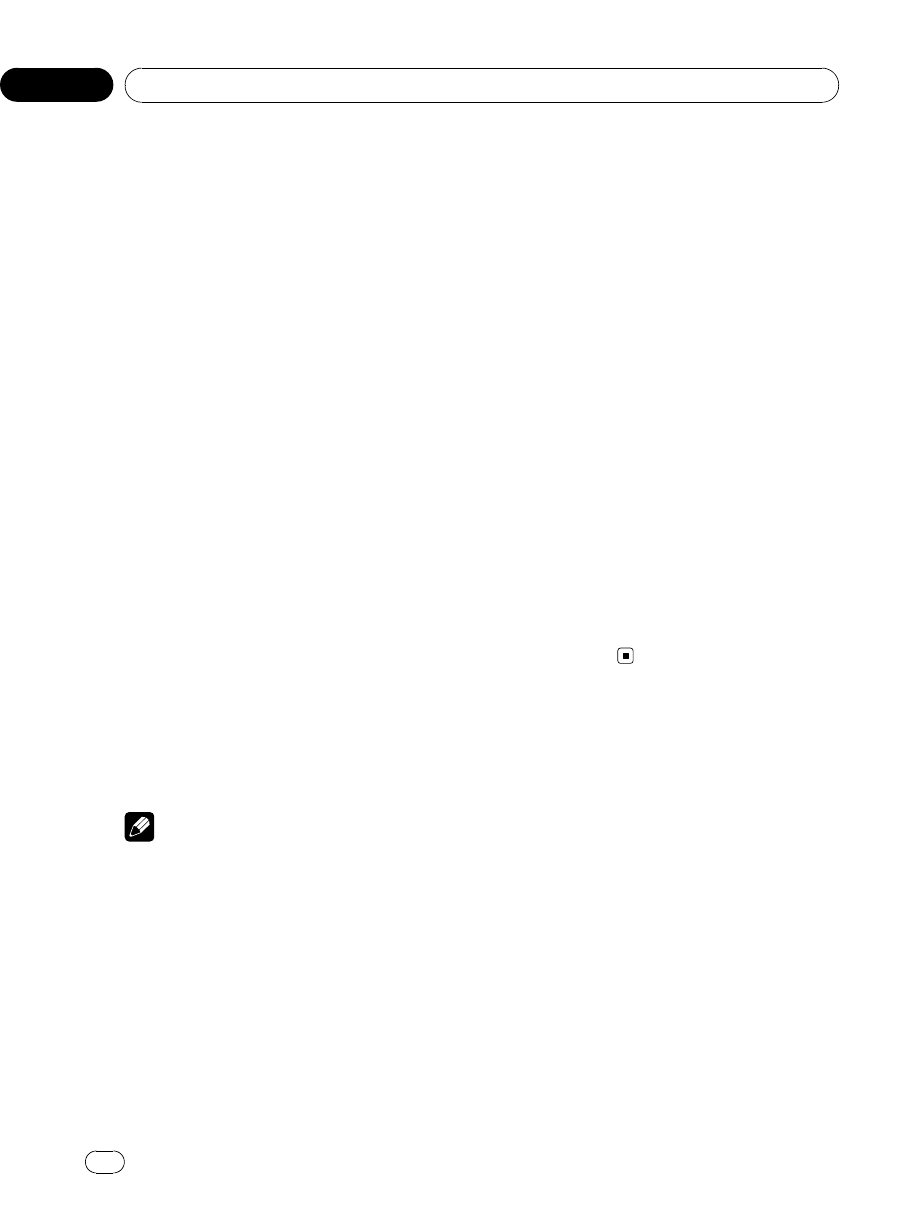
Opérations de base
Mise en service, mise hors service
Mise en service de l’appareil
%Appuyez sur SOURCE pour mettre en
service l’appareil.
Mise hors tension de l’appareil
%Maintenez la pression sur SOURCE jus-
qu’à ce que l’appareil soit mis hors tension.
Choix d’une source
Vous pouvez sélectionner la source que vous
voulez écouter. Pour basculer sur le lecteur de
CD intégré, chargez un disque dans l’appareil
(reportez-vous à la page 85).
%Appuyez sur SOURCE pour choisir une
source.
Appuyez de manière répétée sur SOURCE
pour choisir l’une après l’autre les sources sui-
vantes :
Syntoniseur XM—Syntoniseur SIRIUS—
Syntoniseur—Télévision—Lecteur de
DVD/Lecteur de DVD à chargeur—Lecteur
de CD intégré—Lecteur de CD à chargeur
—iPod—USB—Appareil externe 1—Appa-
reil externe 2—AUX1—AUX2—Audio BT—
Téléphone BT
Remarques
!Dans les cas suivants, la source sonore ne
pourra pas être sélectionnée :
—Aucun appareil correspondant à la source
sélectionnée n’est connecté à cet appareil.
—L’appareil ne contient pas de disque ou de
chargeur.
—L’entrée AUX (entrée pour un appareil auxi-
liaire) est hors service (reportez-vous à la
page 120).
—La source BT Audio est mise hors service
(reportez-vous à la page 123, Activation de
la source BT Audio).
!Par défaut, l’entrée AUX1 est en service. Met-
tez l’entrée AUX1 hors service quand elle n’est
pas utilisée (reportez-vous à la page 120, Mise
en service ou hors service de l’entrée auxiliaire).
!Source extérieure fait référence à un produit
Pioneer (par exemple disponible dans le futur)
qui, bien qu’incompatible en tant que source,
permet la commande de fonctions élémentai-
res par cet appareil. Cet appareil peut contrô-
ler deux sources extérieures. Quand deux
sources extérieures sont connectées, leur af-
fectation à la source extérieure 1 ou la source
extérieure 2 est effectuée automatiquement
par l’appareil.
!Si le fil bleu/blanc de l’appareil est relié à la
prise de commande du relais de l’antenne
motorisée du véhicule, celle-ci se déploie
lorsque la source est mise en service. Pour ré-
tracter l’antenne, mettez la source hors ser-
vice.
Réglage du volume
%Utilisez MULTI-CONTROL pour régler le
niveau sonore.
<CRD4204-A/N>82
Utilisation de l’appareil
Fr
82
Section
02
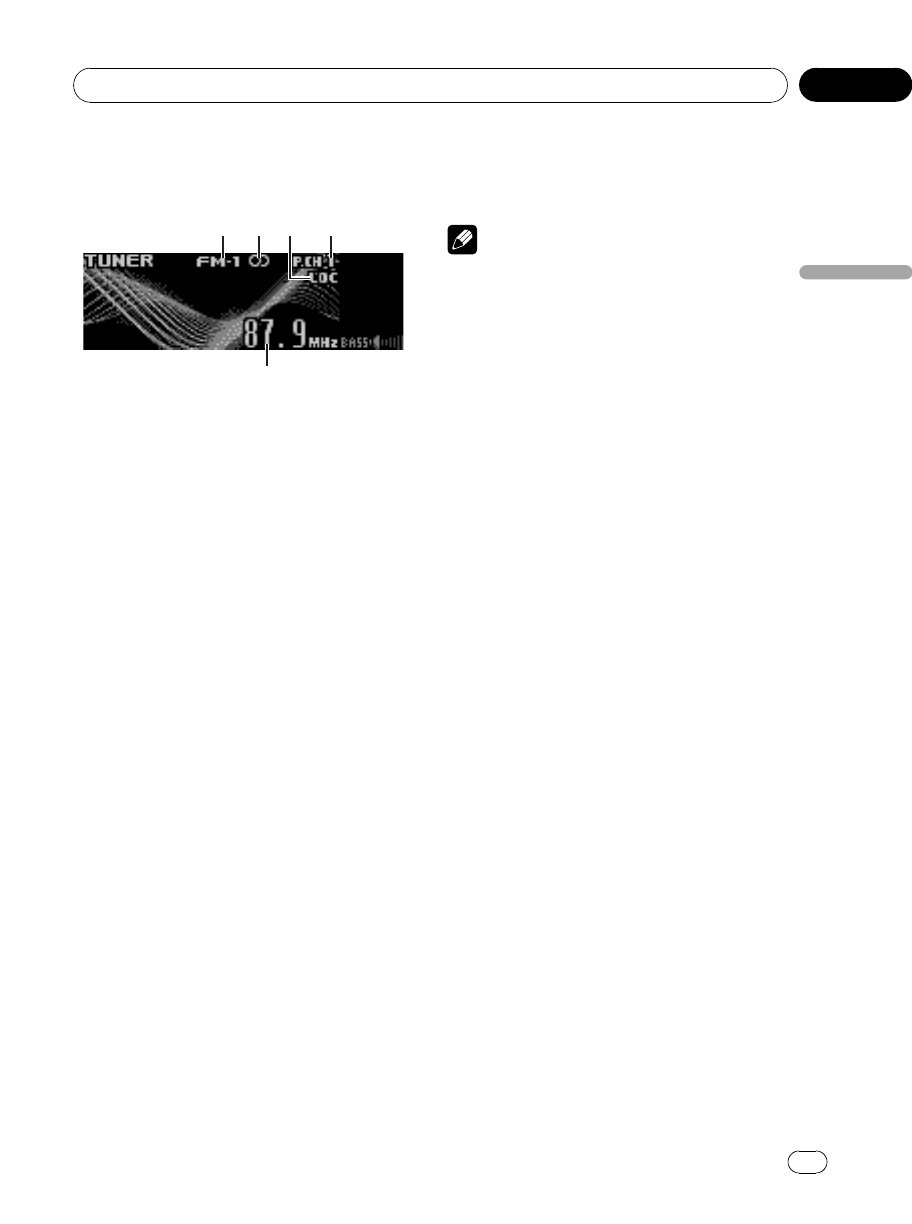
Syntoniseur
Opérations de base
1Indicateur de gamme
2Indicateur de stéréo (5)
Signale que la station sélectionnée émet en
stéréo.
3Indicateur LOC
Indique quand l’accord automatique sur une
station locale est en service.
4Indicateur de numéro de présélection
5Indicateur de fréquence
1 Pour choisir le syntoniseur, appuyez sur
SOURCE.
2 Appuyez sur BAND pour choisir la
gamme.
Appuyez sur BAND jusqu’à ce que la gamme
désirée, FM-1,FM-2,FM-3 en FM ou AM, soit
affichée.
3 Pour effectuer un accord manuel, pous-
sez MULTI-CONTROL vers la gauche ou vers
la droite.
4 Pour effectuer un accord automatique,
poussez MULTI-CONTROL vers la gauche ou
vers la droite pendant environ une seconde
puis relâchez.
Le syntoniseur examine les fréquences jusqu’à
ce que se présente une émission dont la ré-
ception est jugée satisfaisante.
#Vous pouvez annuler l’accord automatique en
poussant MULTI-CONTROL vers la gauche ou
vers la droite.
#Si vous poussez MULTI-CONTROL vers la gau-
che ou vers la droite et maintenez la pression,
vous pouvez sauter des stations. L’accord auto-
matique démarre dès que vous relâchez
MULTI-CONTROL.
Remarque
L’écoute de la radio AM lors de la connexion de
l’iPod à cet appareil peut générer du bruit. Dans
ce cas, déconnectez l’iPod de cet appareil pour
que le bruit disparaisse.
Mise en mémoire et rappel des
fréquences de stations
Vous pouvez facilement mettre en mémoire
jusqu’à six fréquences d’émission pour les
rappeler ultérieurement.
!Vous pouvez enregistrer en mémoire jus-
qu’à 18 stations FM, six pour chacune des
trois gammes FM, et six stations AM.
1 Quand vous trouvez une fréquence que
vous voulez mettre en mémoire, appuyez
sur LIST.
2 Utilisez MULTI-CONTROL pour enregis-
trer la fréquence sélectionnée en mémoire.
Tournez pour changer le numéro de présélec-
tion, appuyez de façon prolongée pour enre-
gistrer.
Le numéro de présélection que vous avez choi-
si clignote, puis reste allumé. La fréquence de
la station de radio sélectionnée a été enregis-
trée en mémoire.
3 Utilisez MULTI-CONTROL pour choisir la
station désirée.
Tournez pour changer la station; appuyez pour
sélectionner.
#Vous pouvez aussi changer de station en
poussant MULTI-CONTROL vers le haut ou vers
le bas.
#Si vous ne réglez aucun paramètre de la liste
pendant environ 30 secondes, l’écran revient au-
tomatiquement à l’affichage ordinaire.
<CRD4204-A/N>83
Utilisation de l’appareil
Fr 83
Section
Français
02
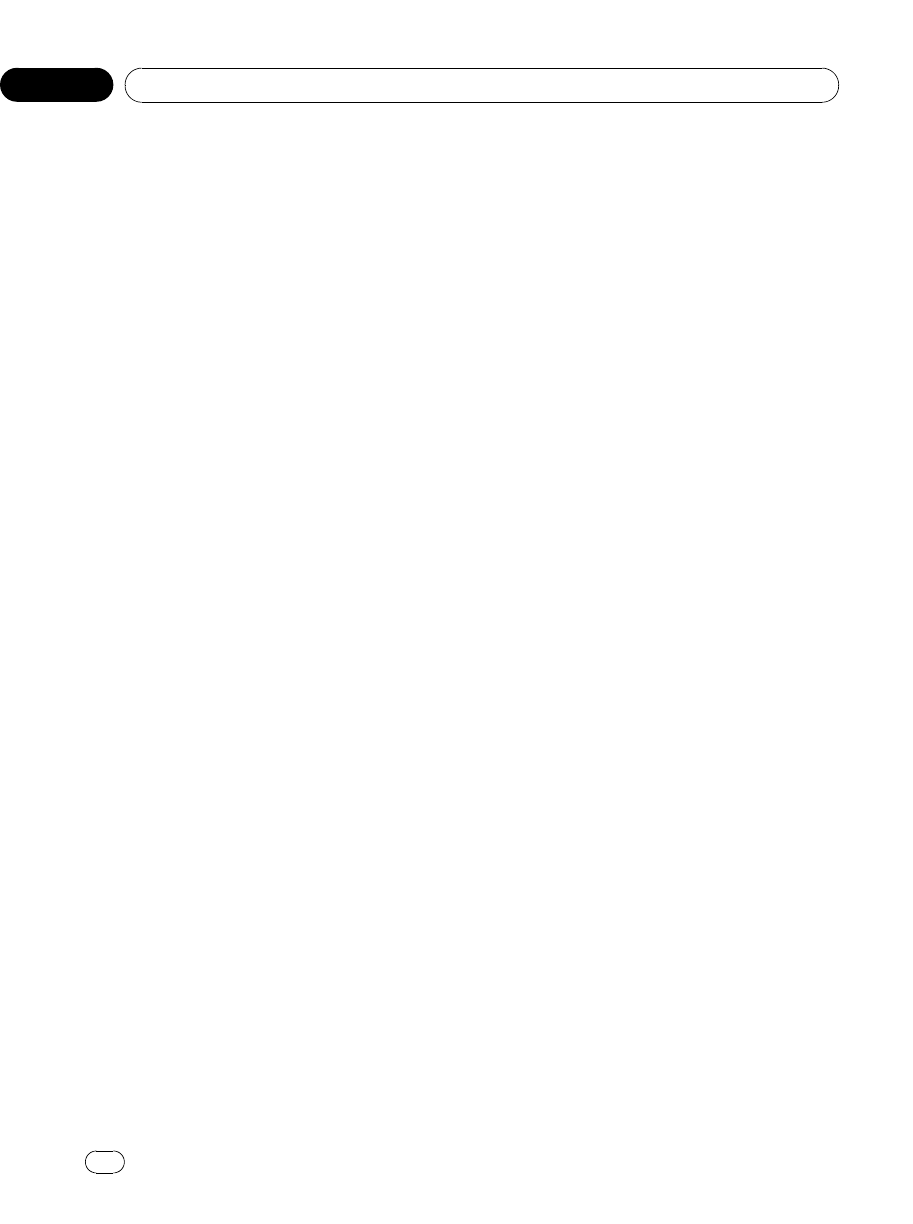
Utilisation de la télécommande
%Lorsque se présente une fréquence que
vous désirez mettre en mémoire, mainte-
nez la pression sur une des touches de pré-
sélection 1 à 6 jusqu’à ce que le numéro de
la présélection cesse de clignoter.
Le nombre sur lequel vous avez appuyé cli-
gnote sur l’indicateur de numéro de présélec-
tion puis reste allumé. La fréquence de la
station de radio sélectionnée a été enregistrée
en mémoire.
Lorsque vous appuyez à nouveau sur cette
même touche de présélection, la fréquence en
mémoire est rappelée.
#Vous pouvez aussi rappeler les fréquences
des stations radio mises en mémoire dans les nu-
méros de présélection en poussant
MULTI-CONTROL vers le haut ou vers le bas pen-
dant l’affichage de la fréquence.
Introduction aux opérations
avancées
1 Appuyez sur MULTI-CONTROL pour affi-
cher le menu principal.
FUNCTION,AUDIO et ENTERTAINMENT ap-
paraissent sur l’écran.
2 Utilisez MULTI-CONTROL pour choisir
FUNCTION.
Tournez pour changer l’option de menu; ap-
puyez pour la sélectionner.
Le nom de la fonction s’affiche sur l’écran.
3 Tourner MULTI-CONTROL pour sélec-
tionner la fonction.
Tournez MULTI-CONTROL pour parcourir les
fonctions dans l’ordre suivant :
BSM (mémoire des meilleures stations)—
Local (accord automatique sur une station lo-
cale)
#Vous pouvez aussi sélectionner la fonction en
appuyant sur FUNCTION de la télécommande.
#Appuyez sur BAND pour revenir à l’affichage
de la fréquence.
#Si vous n’utilisez aucune fonction pendant en-
viron 30 secondes, l’écran revient automatique-
ment à l’affichage ordinaire.
Mise en mémoire des
fréquences les plus puissantes
La fonction BSM (mémoire des meilleures sta-
tions) vous permet d’utiliser les touches 1à6
de la télécommande pour mémoriser automa-
tiquement les six fréquences d’émission les
plus puissantes, fréquences que vous pouvez
ultérieurement rappeler par une simple pres-
sion sur une de ces touches.
!La mise en mémoire de fréquences à l’aide
de la fonction BSM peut provoquer le rem-
placement d’autres fréquences déjà enre-
gistrées avec les touches 1à6de
télécommande.
1 Utilisez MULTI-CONTROL pour sélec-
tionner BSM dans le menu des fonctions.
2 Appuyez sur MULTI-CONTROL pour
mettre en service BSM.
Les six fréquences d’émission les plus fortes
seront mémorisées dans l’ordre de la force du
signal.
#Pour annuler la mise en mémoire, appuyez à
nouveau sur MULTI-CONTROL.
3 Utilisez MULTI-CONTROL pour choisir la
station désirée.
Tournez pour changer la station; appuyez pour
sélectionner.
#Vous pouvez aussi changer de station en
poussant MULTI-CONTROL vers le haut ou vers
le bas.
Accord sur les signaux puissants
L’accord automatique sur une station locale
ne s’intéresse qu’aux stations de radio dont le
signal reçu est suffisamment puissant pour
garantir une réception de bonne qualité.
1 Utilisez MULTI-CONTROL pour sélec-
tionner Local dans le menu des fonctions.
<CRD4204-A/N>84
Utilisation de l’appareil
Fr
84
Section
02
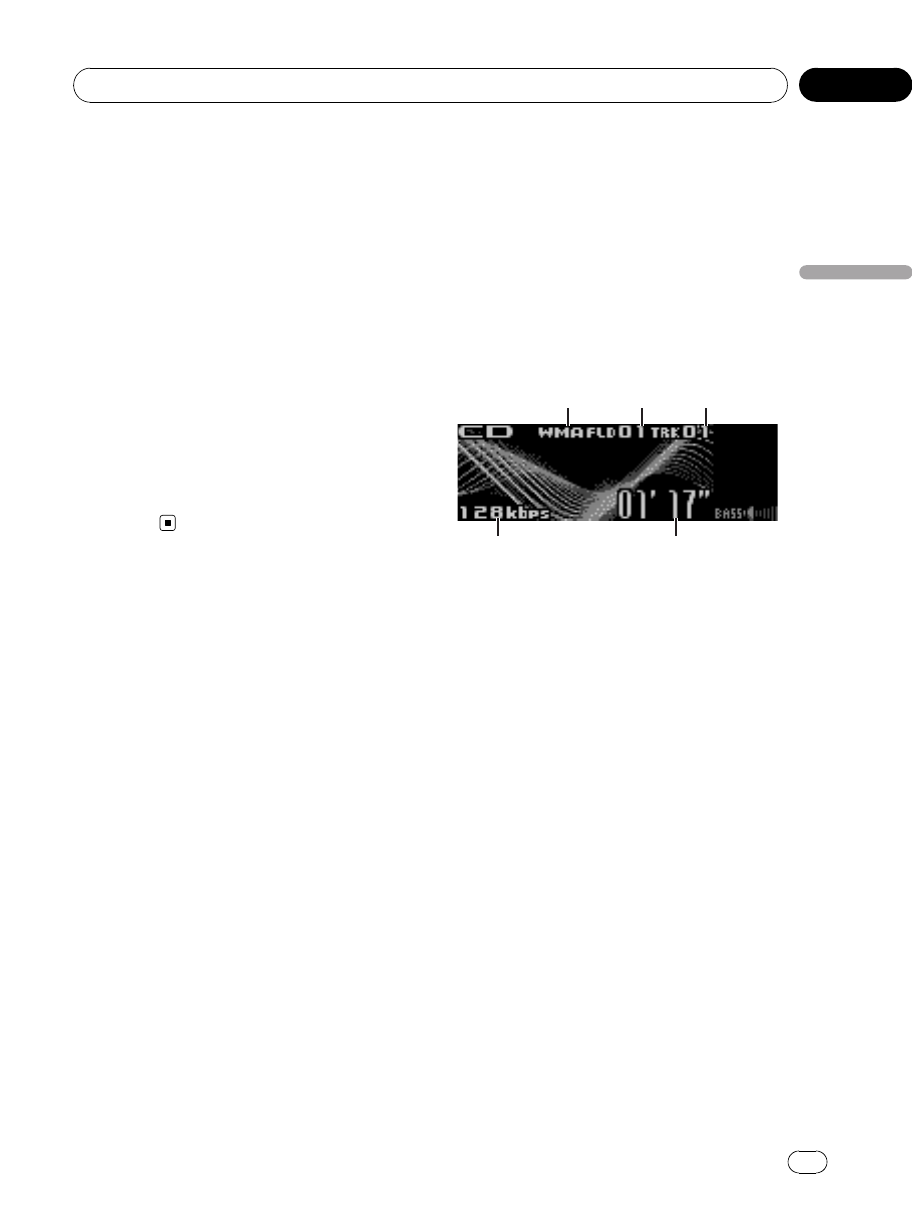
2 Appuyez sur MULTI-CONTROL pour
mettre en service l’accord automatique sur
les stations locales.
#Pour mettre l’accord automatique sur les sta-
tions locales hors service, appuyez à nouveau sur
MULTI-CONTROL.
3 Poussez MULTI-CONTROL vers la gau-
che ou vers la droite pour régler la sensibi-
lité.
En FM, la sensibilité peut prendre quatre va-
leurs ; en AM, deux valeurs :
FM : Level 1—Level 2—Level 3—Level 4
AM : Level 1—Level 2
La valeur Level 4 permet la réception des seu-
les stations très puissantes ; les autres valeurs
autorisent, dans l’ordre décroissant, la récep-
tion de stations de moins en moins
puissantes.
Lecteur de CD intégré
Opérations de base
Le lecteur de CD intégré peut lire un CD audio
(CD-DA) et des fichiers audio compressé
(WMA/MP3/AAC/WAV) enregistrés sur un CD-
ROM. (Reportez-vous à la page 146 pour des
informations sur les fichiers qui peuvent être
lus.)
Lisez les précautions concernant les disques
et le lecteur à la page 145.
1Indicateur WMA/MP3/AAC/WAV
Il indique le type de fichier audio en cours de
lecture lors de la lecture d’audio compressée.
2Indicateur du numéro de dossier
Indique le numéro du dossier en cours de lec-
ture lors de la lecture d’audio compressé.
3Indicateur du numéro de plage
4Indicateur du temps de lecture
5Indicateur de fréquence d’échantillonnage/
débit binaire
Il indique le débit binaire ou la fréquence d’é-
chantillonnage de la plage (du fichier) en
cours de lecture lors de la lecture d’audio
compressée.
!Lors de la lecture de fichiers WMA enre-
gistrés en VBR (débit binaire variable),
la valeur du débit binaire moyen est affi-
chée.
!Lors de la lecture de fichiers MP3 enre-
gistrés en mode VBR (débit binaire va-
riable), VBR est affiché au lieu de la
valeur du débit binaire.
<CRD4204-A/N>85
Utilisation de l’appareil
Fr 85
Section
Français
02
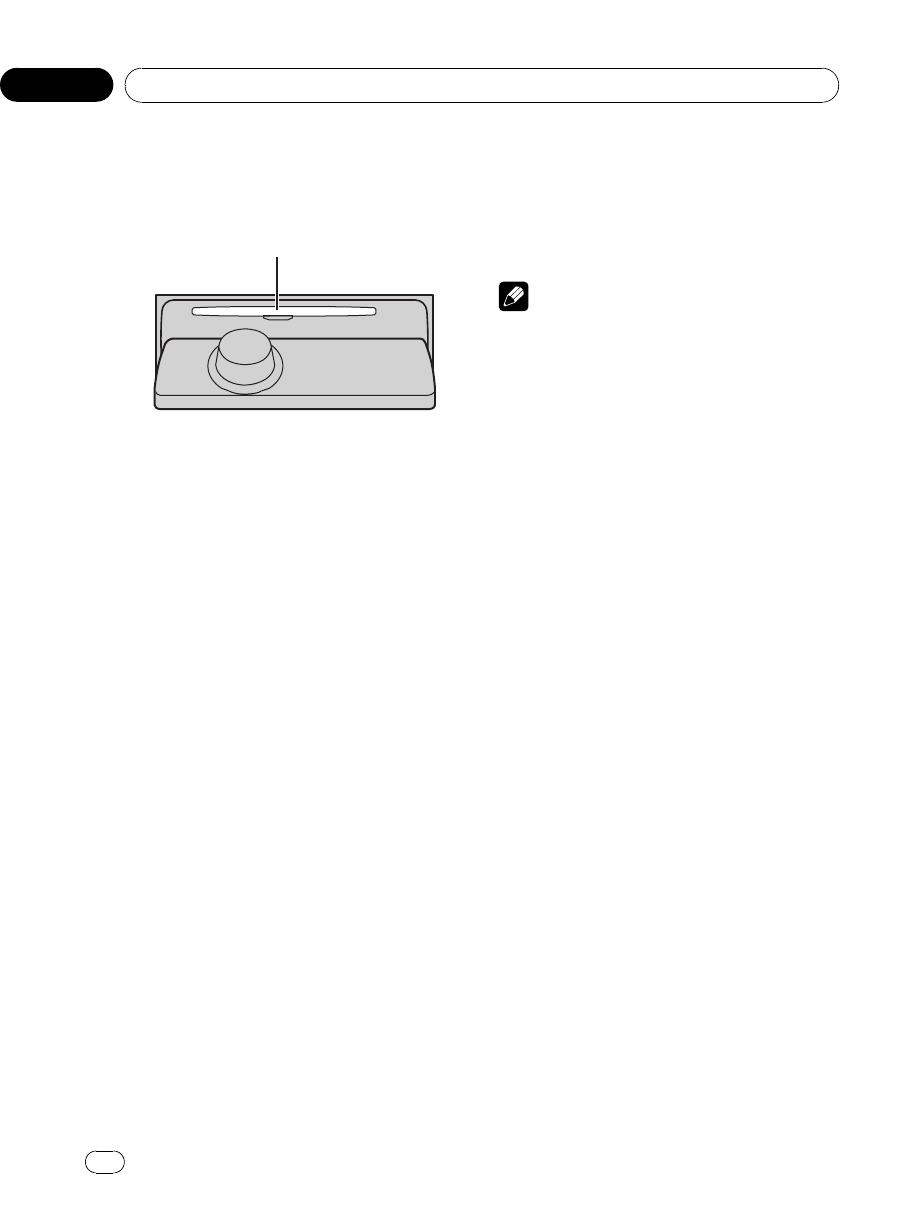
1 Appuyez sur OPEN pour ouvrir la face
avant.
Le logement de chargement des disques ap-
paraît.
Fente de chargement des disques
2 Insérez un CD (CD-ROM) dans le loge-
ment pour le disque.
La face avant est fermée automatiquement et
la lecture commence.
#Assurez-vous de mettre le côté étiquette
du disque vers le haut.
#Après avoir inséré un CD (CD-ROM), appuyez
sur SOURCE pour sélectionner le lecteur de CD
intégré.
#Vous pouvez éjecter le CD (CD-ROM) en ap-
puyant sur EJECT.
3 Poussez MULTI-CONTROL vers le haut
ou vers le bas pour sélectionner un dossier
lors de la lecture d’audio compressé.
#Vous ne pouvez pas sélectionner un dossier
qui ne contient pas de fichier audio compressé
enregistré.
#Pour retourner au dossier 01 (ROOT), appuyez
sur BAND et maintenez la pression. Toutefois, si
le dossier 01 (ROOT) ne contient pas de fichier, la
lecture commence au dossier 02.
4 Pour une avance rapide ou un retour ra-
pide, poussez et maintenez
MULTI-CONTROL vers la gauche ou vers la
droite.
#Si vous sélectionnez Rough search, une pres-
sion prolongée sur MULTI-CONTROL vers la gau-
che ou vers la droite vous permet d’effectuer une
recherche par sauts de 10 plages dans le disque
(dossier) en cours. (Reportez-vous à la page 89,
Recherche toutes les 10 plages sur le disque ou
dossier en cours.)
5 Pour atteindre une plage précédente
ou suivante, poussez MULTI-CONTROL vers
la gauche ou vers la droite.
Remarques
!Il y a parfois un délai entre la commande de
lecture d’un disque et le début de l’émission
du son. Au moment de la lecture du format,
Format read s’affiche.
!Si un message d’erreur tel que ERROR-11
s’affiche, reportez-vous à la page 144, Signifi-
cation des messages d’erreur.
!Quand vous lisez des disques CD-EXTRA ou
MIXED-MODE, vous pouvez basculer entre la
lecture d’audio compressé et celle d’un CD-
DA en appuyant sur BAND.
!Si vous avez basculé entre la lecture d’audio
compressé et celle de données audio (CD-
DA), la lecture commence à la première plage
du disque.
!Lors de la lecture de fichiers enregistrés en
VBR (débit binaire variable), la durée de lec-
ture écoulée peut ne pas s’afficher correcte-
ment.
!Lors de la lecture d’un disque d’audio
compressé, aucun son n’est émis pendant l’a-
vance ou le retour rapide.
!Quand un disque CD TEXT est inséré, les titres
du disque et des plages commencent à défiler
automatiquement. Quand la fonction Ever
Scroll est mise en service lors du réglage ini-
tial, les titres du disque et des plages défilent
en permanence. À propos d’Ever Scroll, repor-
tez-vous à la page 123, Mise en service ou hors
service de la fonction Ever Scroll (défilement
permanent).
!La lecture s’effectue dans l’ordre des numéros
de fichier. Les dossiers qui ne contiennent pas
de fichiers sont sautés. (Si le dossier 01
(ROOT) ne contient pas de fichier, la lecture
commence au dossier 02.)
<CRD4204-A/N>86
Utilisation de l’appareil
Fr
86
Section
02
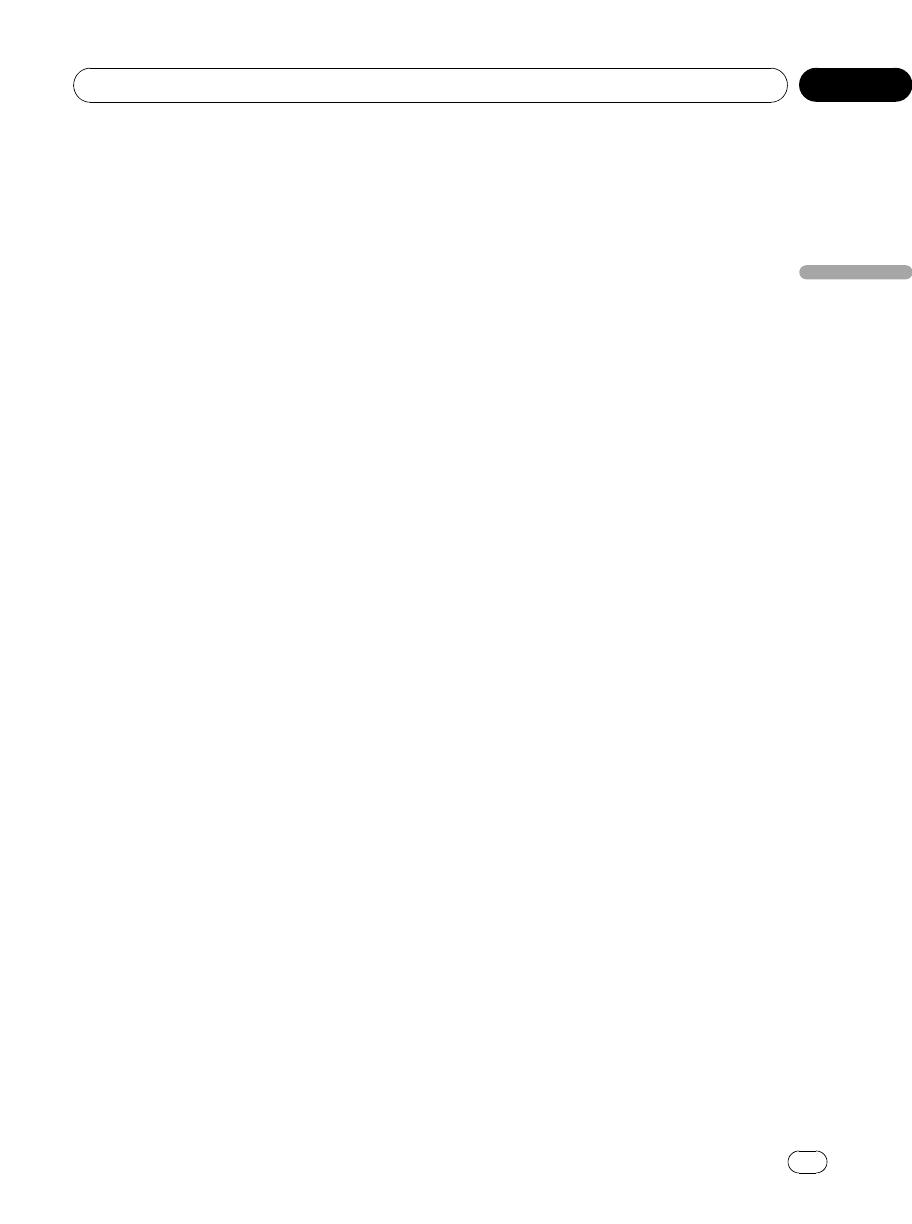
!Si vous ne pouvez pas insérer un disque
complètement ou si après avoir inséré un
disque celui-ci ne se lit pas, vérifiez que le
côté étiquette du disque est sur le dessus. Ap-
puyez sur EJECT pour éjecter le disque, et véri-
fiez que le disque n’est pas endommagé avant
de l’insérer à nouveau.
!Quand le chargement ou l’éjection du disque
ne fonctionne pas correctement, vous pouvez
éjecter le disque en appuyant de façon prolon-
gée sur EJECT pendant que vous ouvrez la
face avant.
Sélection directe d’une plage
Quand vous utilisez la télécommande, vous
pouvez sélectionner une plage directement en
saisissant le numéro de plage désiré.
!Lors de la lecture de fichiers audio, vous
pouvez sélectionner une plage musicale
dans le dossier en cours.
1 Appuyez sur DIRECT.
L’écran de saisie du numéro de plage s’affi-
che.
2 Appuyez sur les touches 0 à 9 pour sai-
sir le numéro de plage désiré.
#Vous pouvez annuler le numéro saisi en ap-
puyant sur CLEAR.
3 Appuyez sur DIRECT.
La plage du numéro saisi est jouée.
#Après être passé en mode saisie de numéro,
ce mode est automatiquement annulé si vous
n’effectuez aucune opération dans les huit secon-
des environ.
Introduction aux opérations
avancées
1 Appuyez sur MULTI-CONTROL pour affi-
cher le menu principal.
FUNCTION,AUDIO et ENTERTAINMENT ap-
paraissent sur l’écran.
2 Utilisez MULTI-CONTROL pour choisir
FUNCTION.
Tournez pour changer l’option de menu; ap-
puyez pour la sélectionner.
Le nom de la fonction s’affiche sur l’écran.
3 Tourner MULTI-CONTROL pour sélec-
tionner la fonction.
Tournez MULTI-CONTROL pour parcourir les
fonctions dans l’ordre suivant :
Play mode (répétition de la lecture)—
Random mode (lecture aléatoire)—
Scan mode (examen du disque)—Pause
(pause)—Compression (compression et BMX)
—Search mode (méthode de recherche)—
TitleInput "A" (saisie du titre du disque)
#Vous pouvez aussi sélectionner la fonction en
appuyant sur FUNCTION de la télécommande.
#Lors de la lecture d’un disque CD TEXT, vous
ne pouvez pas basculer sur l’écran de saisie de
titre du disque. Sur un disque CD TEXT, le titre du
disque a déjà été enregistré.
#Lors de la lecture d’un disque d’audio
compressé, vous ne pouvez pas basculer sur l’é-
cran de saisie de titre du disque.
#Appuyez sur BAND pour revenir à l’affichage
ordinaire.
#Si vous n’utilisez pas de fonctions excepté
TitleInput "A" dans un délai d’environ 30 secon-
des, l’écran revient automatiquement à l’affi-
chage ordinaire.
<CRD4204-A/N>87
Utilisation de l’appareil
Fr 87
Section
Français
02
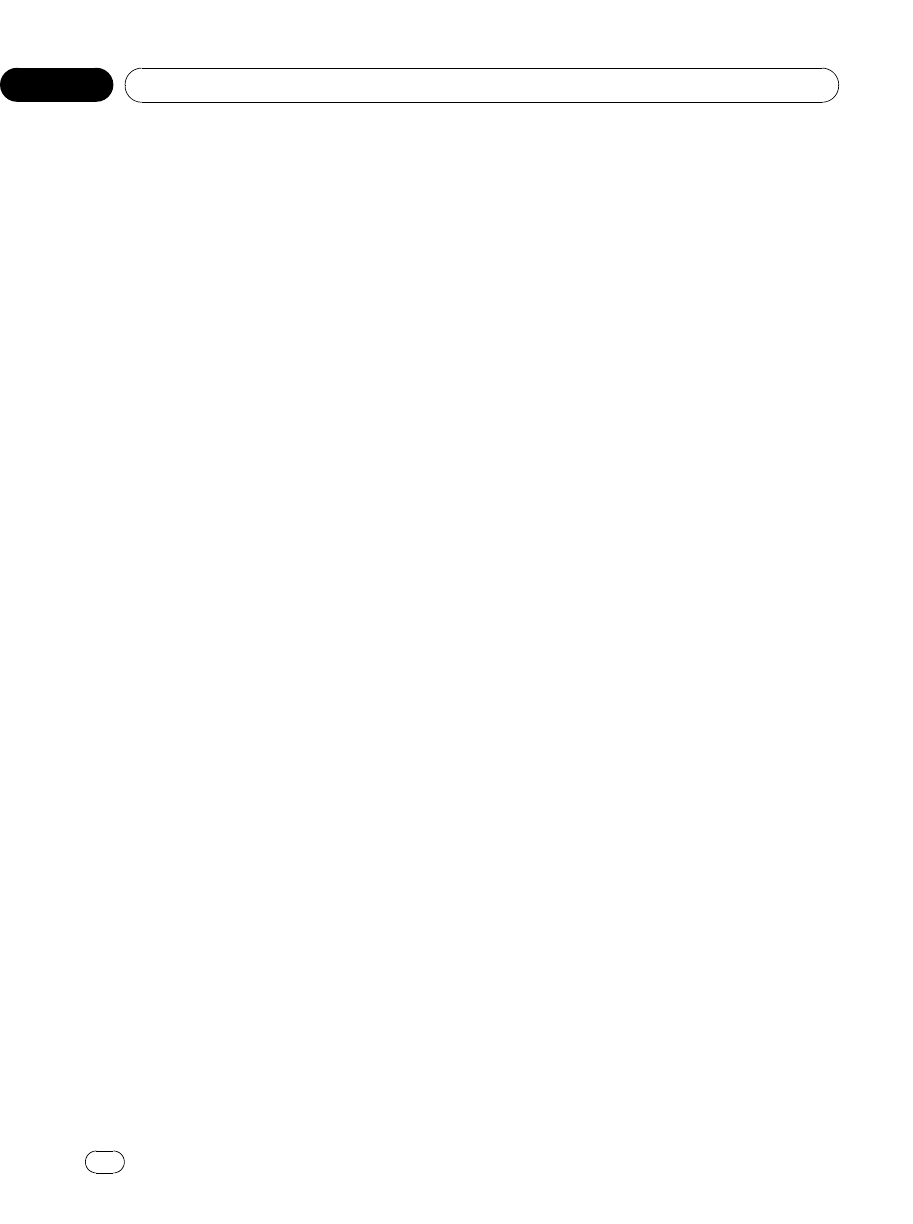
Sélection d’une étendue de
répétition de lecture
La fonction répétition de la lecture lit la même
plage/le même dossier à l’intérieur de l’éten-
due de répétition sélectionnée.
L’étendue de répétition détermine aussi l’éten-
due de lecture aléatoire et d’examen du
disque.
1 Utilisez MULTI-CONTROL pour sélec-
tionner Play mode dans le menu des fonc-
tions.
2 Appuyez sur MULTI-CONTROL pour
choisir l’étendue de répétition.
!Disc repeat –Répétition de toutes les pla-
ges
!Track repeat –Répétition de la plage en
cours de lecture seulement
!Folder repeat –Répétition du dossier en
cours de lecture
#Si vous choisissez un autre dossier pendant la
répétition de la lecture, le mode de répétition se
changera en répétition du disque.
#Lors de la lecture d’un CD, l’exécution d’une
recherche de plage ou d’une avance/d’un retour
rapide annule automatiquement la répétition de
la lecture.
#Lors de la lecture d’un disque d’audio
compressé, l’exécution d’une recherche de plage
ou d’une avance/d’un retour rapide pendant
Track repeat (répétition de plage) change l’éten-
due de répétition en répétition de dossier.
#Quand Folder repeat (répétition de dossier)
est sélectionné, il n’est pas possible de jouer un
sous-dossier de ce dossier.
Écoute des plages musicales
dans un ordre aléatoire
La lecture aléatoire lit les plages dans un
ordre aléatoire (au hasard) à l’intérieur de l’é-
tendue de répétition sélectionnée.
Reportez-vous à cette page, Sélection d’une
étendue de répétition de lecture.
1 Utilisez MULTI-CONTROL pour sélec-
tionner Random mode dans le menu des
fonctions.
2 Appuyez sur MULTI-CONTROL pour ac-
tiver la lecture aléatoire.
Les plages musicales seront lues dans un
ordre aléatoire.
#Appuyez à nouveau sur MULTI-CONTROL
pour mettre hors service la fonction lecture aléa-
toire.
Examen du contenu des
dossiers et des plages
L’examen du disque recherche la plage à l’in-
térieur de l’étendue de répétition sélectionnée.
Reportez-vous à cette page, Sélection d’une
étendue de répétition de lecture.
1 Utilisez MULTI-CONTROL pour sélec-
tionner Scan mode dans le menu des fonc-
tions.
2 Appuyez sur MULTI-CONTROL pour ac-
tiver la lecture du contenu du disque.
Les 10 premières secondes de chaque plage
sont lues.
3 Quand vous trouvez la plage désirée
appuyez sur MULTI-CONTROL pour arrêter
la lecture du contenu du disque.
#Si les conditions de lecture se sont affichées
d’elles-mêmes, choisissez Scan mode une fois
encore en utilisant MULTI-CONTROL.
#Lorsque l’examen du disque (dossier) est ter-
miné, la lecture normale reprend.
Pause de la lecture
1 Utilisez MULTI-CONTROL pour sélec-
tionner Pause dans le menu des fonctions.
2 Appuyez sur MULTI-CONTROL pour ac-
tiver la pause.
La lecture de la plage en cours se met en
pause.
#Appuyez à nouveau sur MULTI-CONTROL
pour mettre la pause hors service.
<CRD4204-A/N>88
Utilisation de l’appareil
Fr
88
Section
02
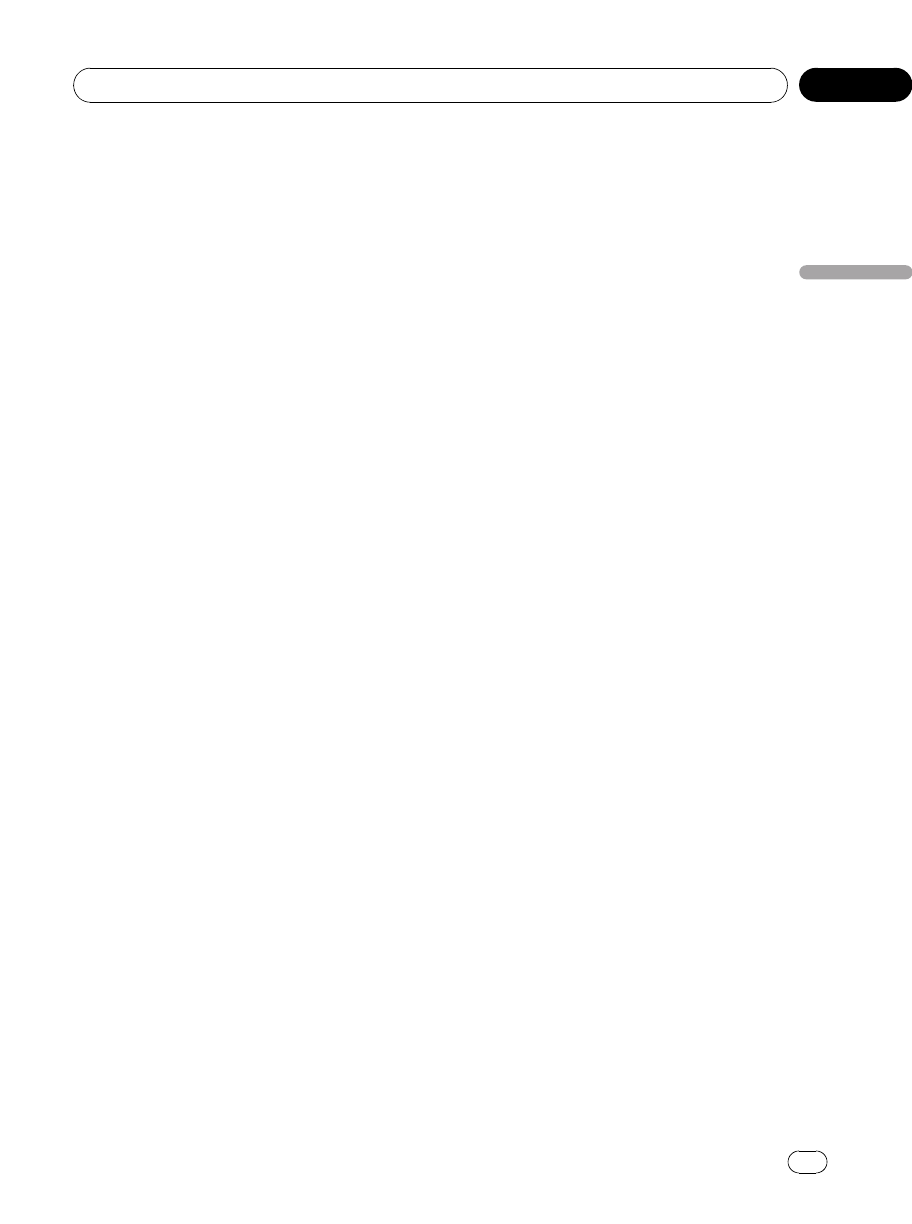
Utilisation de la compression et
de la fonction BMX
L’utilisation des fonctions COMP (compres-
sion) et BMX vous permet d’ajuster la qualité
sonore de cet appareil.
1 Utilisez MULTI-CONTROL pour sélec-
tionner Compression dans le menu des
fonctions.
2 Appuyez sur MULTI-CONTROL pour
choisir votre réglage favori.
COMP/BMX OFF—COMP 1—COMP 2—
COMP/BMX OFF—BMX 1—BMX 2
Recherche toutes les 10 plages
sur le disque ou dossier en cours
Vous pouvez choisir entre les méthodes re-
cherche rapide avant, recherche rapide arrière
et recherche toutes les 10 plages. Sélectionner
Rough search vous permet d’effectuer une re-
cherche toutes les 10 plages.
1 Utilisez MULTI-CONTROL pour sélec-
tionner Search mode dans le menu des
fonctions.
2 Appuyez sur MULTI-CONTROL pour
choisir Rough search.
!FF/REV –Recherche rapide avant et arrière
!Rough search –Recherche toutes les 10
plages
#Pour sélectionner FF/REV, appuyez à nouveau
sur MULTI-CONTROL.
3 Appuyez sur BAND pour revenir à l’affi-
chage des conditions de lecture.
4 Poussez et maintenez MULTI-CONTROL
vers la gauche ou vers la droite pour effec-
tuer une recherche toutes les 10 plages sur
un disque (dossier).
#Si le nombre de plages restantes est inférieur
à 10, l’appui de façon prolongée sur
MULTI-CONTROL rappelle la première (la der-
nière) plage.
Utilisation des fonctions de
titre de disque
Vous pouvez saisir les titres des CD et les affi-
cher. La prochaine fois que vous insérez un
CD pour lequel vous avez saisi un titre, le titre
de ce CD sera affiché.
Saisie des titres de disque
Utilisez la fonction saisie de titre de disque
pour enregistrer jusqu’à 48 titres de CD dans
l’appareil. Chaque titre peut avoir une lon-
gueur maximum de 10 caractères.
1 Jouez un CD pour lequel vous voulez
entrer un titre.
2 Utilisez MULTI-CONTROL pour sélec-
tionner TitleInput "A" dans le menu des
fonctions.
3 Appuyez sur DISPLAY pour choisir le
type de caractères désiré.
Appuyez de manière répétée sur la touche
DISPLAY pour passer d’un des types de carac-
tères suivants à l’autre :
Alphabet (majuscules), chiffres et symboles—
Alphabet (minuscules)—Lettres européennes,
telles que les lettres accentuées (exemple : á,
à,ä,ç)—Chiffres et symboles
4 Poussez MULTI-CONTROL vers le haut
ou vers le bas pour choisir une lettre de l’al-
phabet.
5 Poussez MULTI-CONTROL vers la gau-
che ou vers la droite pour placer le curseur
sur la position précédente ou suivante.
6 Après avoir entré le titre, placez le cur-
seur sur la dernière position en poussant
MULTI-CONTROL vers la droite.
Lorsque vous poussez une nouvelle fois
MULTI-CONTROL vers la droite, le titre saisi
est mis en mémoire.
7 Appuyez sur BAND pour revenir à l’affi-
chage des conditions de lecture.
<CRD4204-A/N>89
Utilisation de l’appareil
Fr 89
Section
Français
02
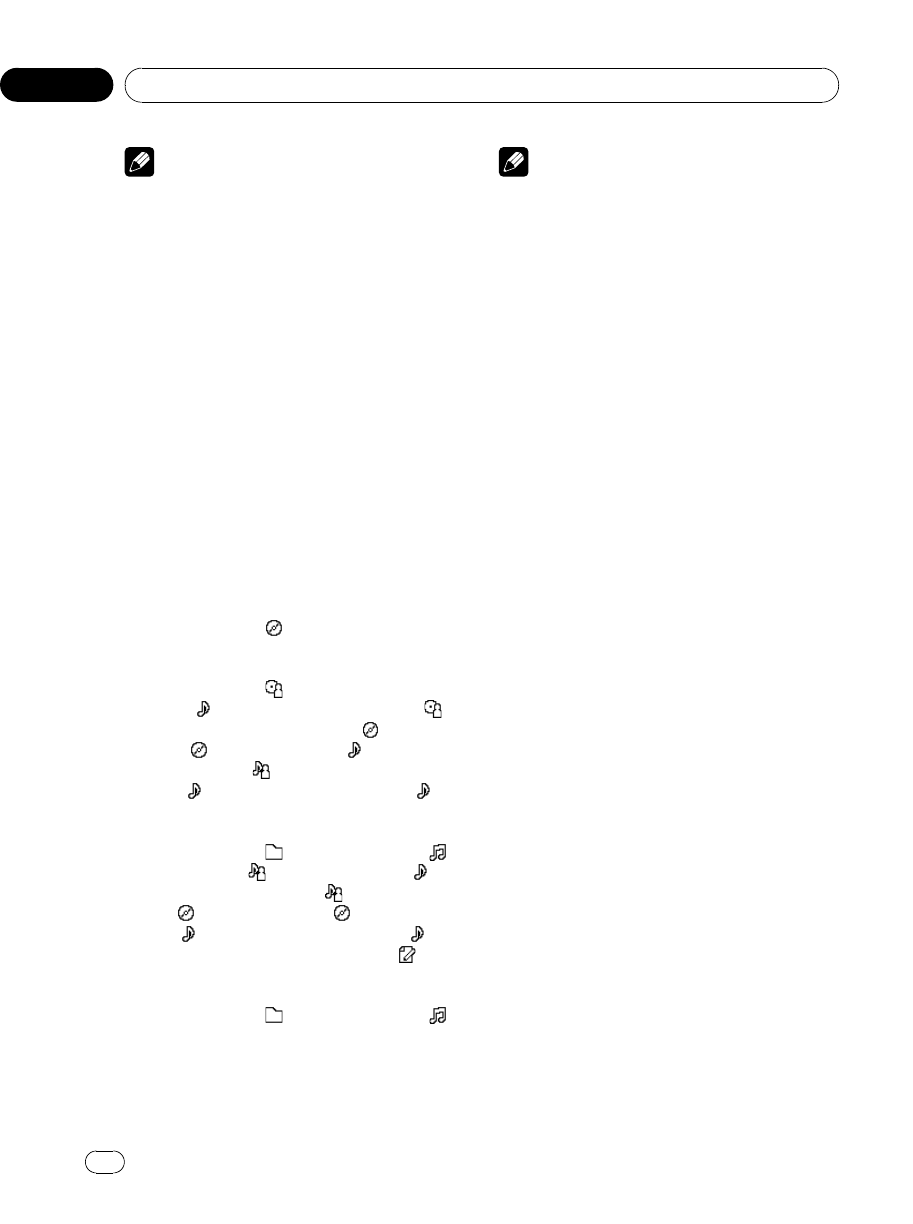
Remarques
!Les titres demeurent en mémoire même après
que vous ayez retiré le disque de l’appareil, et
sont rappelés quand le disque est réinséré.
!Après l’entrée des données de 48 disques
dans la mémoire, les données pour un nou-
veau disque écrasent les données les plus an-
ciennes.
!Si vous connectez un lecteur de CD à char-
geur, vous pouvez entrer les titres de disque
pour 100 disques.
!Si vous connectez à l’appareil un lecteur de
CD à chargeur qui ne supporte pas la saisie
de titres, vous ne pouvez pas utiliser l’appareil
pour entrer des titres.
Affichage d’informations
textuelles sur le disque
%Appuyez sur DISPLAY pour choisir l’in-
formation textuelle désirée.
Pour un CD avec un titre saisi
Temps de lecture—: titre du disque et
temps de lecture
Pour les disques CD TEXT
Temps de lecture—: nom de l’interprète du
disque et : titre de la plage musicale—:
nom de l’interprète du disque et : titre du
disque—: titre du disque et : titre de la
plage musicale—: nom de l’interprète de la
plage et : titre de la plage musicale—:
titre de la plage et temps de lecture
Pour les disques WMA/MP3/AAC
Temps de lecture—: nom du dossier et :
nom du fichier—: nom de l’artiste et :
titre de la plage musicale—: nom de l’ar-
tiste et : titre de l’album—: titre de l’al-
bum et : titre de la plage musicale—:
titre de la plage et temps de lecture—:
commentaire et temps de lecture
Pour les disques WAV
Temps de lecture—: nom du dossier et :
nom du fichier
Remarques
!Vous pouvez faire défiler l’affichage vers la
gauche du titre en appuyant de façon prolon-
gée sur DISPLAY.
!Un CD Audio qui contient des informations
telles que du texte et/ou des numéros est un
disque CD TEXT.
!Si aucune information spécifique n’a été enre-
gistrée sur un disque, aucun titre ni nom n’est
affiché.
!Selon la version de iTunes®utilisée pour enre-
gistrer les fichiers MP3 sur un disque, les in-
formations de commentaire peuvent ne pas
s’afficher correctement.
!Selon la version de Windows Media Player uti-
lisée pour encoder les fichiers WMA, les
noms d’album et les autres informations tex-
tuelles peuvent ne pas s’afficher correcte-
ment.
!La fréquence d’échantillonnage affichée peut
être abrégée.
!Quand la fonction Ever Scroll est mise en ser-
vice lors du réglage initial, les informations
textuelles défilent en permanence. Reportez-
vous à la page 123, Mise en service ou hors
service de la fonction Ever Scroll (défilement
permanent).
Choix de plages musicales à partir
de la liste des titres de plages
La liste des titres de plages vous permet de
voir les titres des plages sur un CD TEXT et
d’en choisir une pour la lire.
1 Appuyez sur LIST pour passer en mode
liste des titres des plages.
2 Utilisez MULTI-CONTROL pour choisir le
titre de plage désiré.
Tournez pour changer de titre de plage, ap-
puyez pour sélectionner.
#Vous pouvez aussi changer de titre de plage
en poussant MULTI-CONTROL vers le haut ou
vers le bas.
<CRD4204-A/N>90
Utilisation de l’appareil
Fr
90
Section
02

#Si vous ne réglez aucun paramètre de la liste
pendant environ 30 secondes, l’écran revient au-
tomatiquement à l’affichage ordinaire.
Choix des plages musicales à partir
de la liste des noms de fichiers
La fonction liste des noms de fichiers vous
permet de voir la liste des noms de fichiers (ou
de dossiers) et d’en choisir un pour le lire.
1 Appuyez sur LIST pour passer en mode
liste des noms de fichiers.
Les noms des fichiers et des dossiers appa-
raissent sur l’afficheur.
2 Utilisez MULTI-CONTROL pour sélec-
tionner le nom de fichier (ou nom de dos-
sier) désiré.
Tournez pour changer de nom de fichier ou de
dossier ; appuyez pour lire ; poussez vers la
droite pour voir une liste des fichiers (ou des
dossiers) contenus dans le dossier sélec-
tionné.
#Vous pouvez aussi changer le nom du fichier
ou du dossier en poussant MULTI-CONTROL vers
le haut ou vers le bas.
#Pour revenir à la liste précédente (le dossier
de niveau immédiatement supérieur), poussez
MULTI-CONTROL vers la gauche.
#Si le numéro de dossier/de fichier est supéri-
eur à 100, les deux derniers chiffres du numéro
sont affichés.
#Le nombre de dossiers/fichiers dans le dossier
actuellement sélectionné sera affiché sur le côté
droit de l’écran.
#Si vous sélectionnez un dossier qui ne
contient pas de dossiers ni de fichiers, NO FILES
est affiché.
#Si vous ne réglez aucun paramètre de la liste
pendant environ 30 secondes, l’écran revient au-
tomatiquement à l’affichage ordinaire.
Lecture de plages
musicales sur l’iPod
Opérations de base
Vous pouvez utiliser cet appareil pour contrôler
un iPod.
1Indicateur du numéro de plage musicale
2Indicateur du temps de lecture
3Temps écoulé de la plage (barre d’avance-
ment)
1 Connectez l’iPod à l’appareil.
La lecture commence automatiquement.
Lorsque l’iPod est connecté à cet appareil,
PIONEER (ou (une coche)) est affiché(e) sur
l’iPod.
#Avant de connecter le connecteur de station
d’accueil de cet appareil à l’iPod, déconnectez les
écouteurs de l’iPod.
#Après avoir connecté l’iPod à cet appareil, ap-
puyez sur SOURCE pour sélectionner l’iPod.
#Quand vous débranchez l’iPod de cet appareil,
l’appareil est mis hors service.
2 Lors de la lecture d’un Audiobook ou
Podcast (avec chapitre) sur un iPod, pous-
sez MULTI-CONTROL vers le haut ou vers le
bas pour sélectionner un chapitre.
3 Pour une avance rapide ou un retour ra-
pide, poussez et maintenez
MULTI-CONTROL vers la gauche ou vers la
droite.
4 Pour atteindre une plage précédente
ou suivante, poussez MULTI-CONTROL vers
la gauche ou vers la droite.
<CRD4204-A/N>91
Utilisation de l’appareil
Fr 91
Section
Français
02
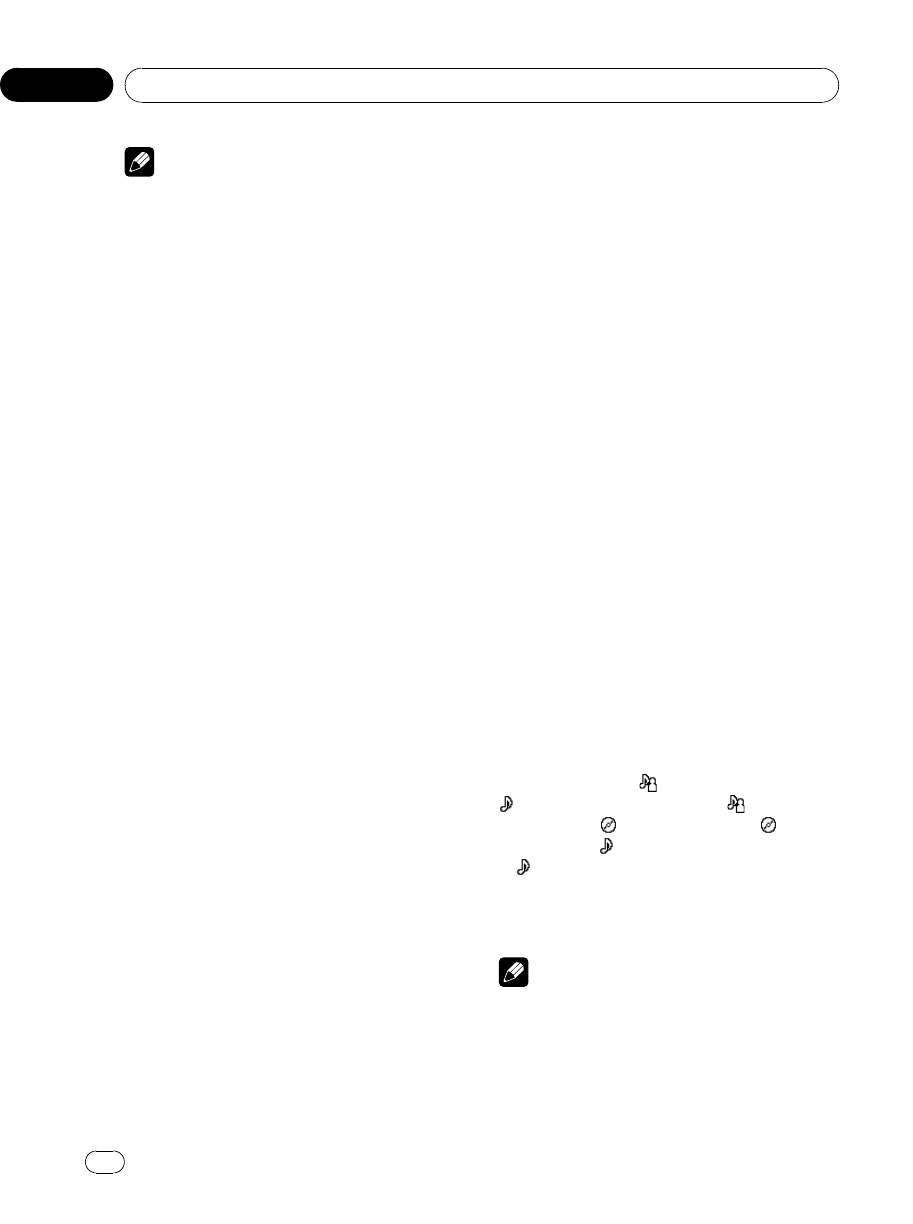
Remarques
!Lisez les précautions relatives à l’iPod sur la
page 147.
!Si un message d’erreur tel que ERROR-11
s’affiche, reportez-vous à la page 144, Signifi-
cation des messages d’erreur.
!Connectez directement le connecteur de la
station d’accueil de cet appareil à l’iPod pour
que cet appareil fonctionne correctement.
!Quand le contact d’allumage est sur ACC ou
ON, la batterie de l’iPod est chargée quand
celui-ci est connecté à cet appareil.
!Lorsque l’iPod est connecté à cet appareil, il
ne peut pas lui-même être mis en service ou
hors service.
!L’iPod connecté à cet appareil est mis hors
service environ deux minutes après que le
commutateur d’allumage est mis en position
OFF (coupé).
Recherche d’une plage musicale
Pour faciliter l’utilisation d’un iPod et la re-
cherche de plages musicales, le mode de
contrôle de l’iPod par cet appareil est aussi
proche que possible de l’utilisation habituelle
d’un iPod.
!Si la liste de lecture a été sélectionnée, cet
appareil indique d’abord la liste de lecture
du nom de votre iPod. Cette liste de lecture
joue toutes les plages de votre iPod.
!Si les caractères enregistrés sur l’iPod ne
sont pas compatibles avec cet appareil, ils
ne seront pas affichés.
1 Appuyez sur LIST pour passer au menu
principal de la recherche par liste.
2 Utilisez MULTI-CONTROL pour sélec-
tionner une catégorie.
Tournez pour changer de catégorie, appuyez
pour sélectionner.
Playlists (listes de lecture)—Artists (interprè-
tes)—Albums (albums)—Songs (plages musi-
cales)—Podcasts (podcasts)—Genres
(genres)—Audiobooks (livres audio)
La liste de la catégorie sélectionnée est affi-
chée.
#Vous pouvez démarrer la lecture dans la caté-
gorie sélectionnée en appuyant de façon prolon-
gée sur MULTI-CONTROL ou en maintenant
MULTI-CONTROL poussé vers la droite.
#Vous pouvez aussi changer de catégorie en
poussant MULTI-CONTROL vers le haut ou vers
le bas.
#Vous pouvez aussi sélectionner la catégorie
en poussant MULTI-CONTROL vers la droite.
#Pour revenir à la liste précédente, poussez
MULTI-CONTROL vers la gauche.
#Pour aller au menu principal de la recherche
par liste, poussez MULTI-CONTROL de façon pro-
longée vers la gauche.
#Podcasts et Audiobooks s’affichent si l’iPod
connecté est compatible avec ces catégories.
#Si vous n’utilisez pas la liste dans les 30 se-
condes environ, le mode recherche par liste est
annulé automatiquement.
3 Répétez l’étape 2 pour trouver la plage
musicale que vous voulez écouter.
Affichage d’informations
textuelles sur l’iPod
%Appuyez sur DISPLAY pour choisir l’in-
formation textuelle désirée.
Temps de lecture—: nom de l’interprète et
: titre de la plage musicale—: nom de
l’interprète et : nom de l’album—: nom
de l’album et : titre de la plage musicale
—: titre de la plage et temps de lecture
#Si les caractères enregistrés sur l’iPod ne sont
pas compatibles avec cet appareil, ils ne seront
pas affichés.
Remarques
!Vous pouvez faire défiler l’information tex-
tuelle vers la gauche en appuyant de façon
prolongée sur DISPLAY.
<CRD4204-A/N>92
Utilisation de l’appareil
Fr
92
Section
02
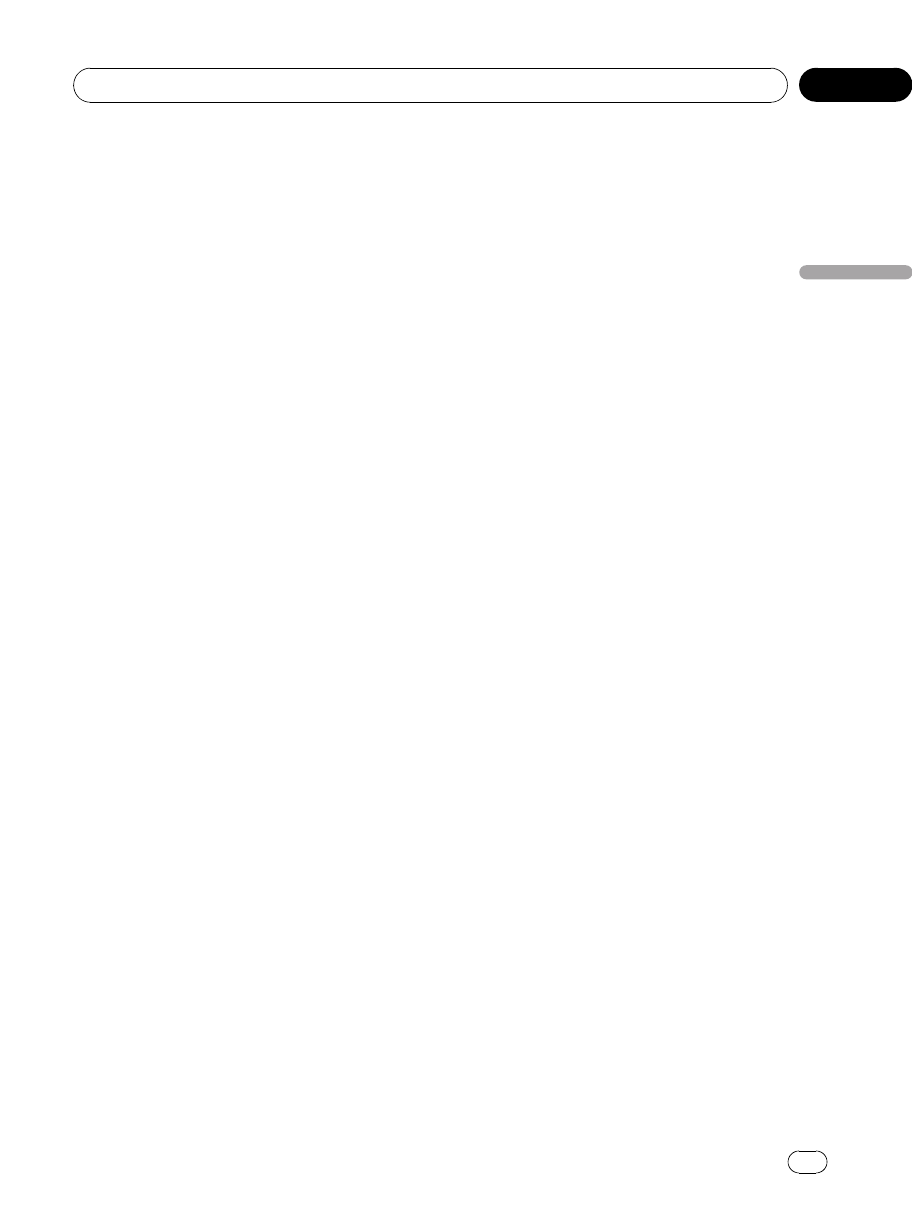
!Quand la fonction Ever Scroll est mise en ser-
vice lors du réglage initial, les informations
textuelles défilent en permanence. Reportez-
vous à la page 123, Mise en service ou hors
service de la fonction Ever Scroll (défilement
permanent).
Introduction aux opérations
avancées
1 Appuyez sur MULTI-CONTROL pour affi-
cher le menu principal.
FUNCTION,AUDIO et ENTERTAINMENT ap-
paraissent sur l’écran.
2 Utilisez MULTI-CONTROL pour choisir
FUNCTION.
Tournez pour changer l’option de menu; ap-
puyez pour la sélectionner.
Le nom de la fonction s’affiche sur l’écran.
3 Tourner MULTI-CONTROL pour sélec-
tionner la fonction.
Tournez MULTI-CONTROL pour parcourir les
fonctions dans l’ordre suivant :
Play mode (répétition de la lecture)—
Shuffle mode (shuffle)—Shuffle all (shuffle
all)—Pause (pause)—Audiobooks (vitesse du
livre audio)
#Vous pouvez aussi sélectionner la fonction en
appuyant sur FUNCTION de la télécommande.
#Appuyez sur BAND pour revenir à l’affichage
des conditions de lecture.
#Si vous n’utilisez aucune fonction pendant en-
viron 30 secondes, l’écran revient automatique-
ment à l’affichage ordinaire.
Répétition de la lecture
Pour la lecture de plages musicales sur l’iPod,
il existe deux étendues de répétition de la lec-
ture : Repeat One (répétition d’une plage mu-
sicale) et Repeat All (répétition de toutes les
plages musicales de la liste).
!Si Play mode est positionné sur
Repeat One, vous ne pouvez pas sélection-
ner les autres plages.
1 Utilisez MULTI-CONTROL pour sélec-
tionner Play mode dans le menu des fonc-
tions.
2 Appuyez sur MULTI-CONTROL pour
choisir l’étendue de répétition.
!Repeat One –Répétition de la plage en
cours de lecture seulement
!Repeat All –Répétition de toutes les pla-
ges musicales de la liste sélectionnée
Lecture des plages musicales
dans un ordre aléatoire (shuffle)
Pour la lecture de plages musicales sur l’iPod,
il existe deux méthodes de lecture aléatoire :
Shuffle Songs (lecture des plages musicales
dans un ordre aléatoire) et Shuffle Albums
(lecture des albums dans un ordre aléatoire).
1 Utilisez MULTI-CONTROL pour sélec-
tionner Shuffle mode dans le menu des
fonctions.
2 Appuyez sur MULTI-CONTROL pour
choisir votre réglage favori.
!Shuffle Songs –Lecture des plages musi-
cales dans un ordre aléatoire à l’intérieur
de la liste sélectionnée
!Shuffle Albums –Sélectionne un album
au hasard, puis lit toutes les plages musica-
les de cet album dans l’ordre
!Shuffle OFF –Annulation de la lecture
aléatoire
Lecture de toutes les plages
musicales dans un ordre
aléatoire (shuffle all)
Cette méthode joue toutes les plages de l’iPod
dans un ordre aléatoire.
<CRD4204-A/N>93
Utilisation de l’appareil
Fr 93
Section
Français
02
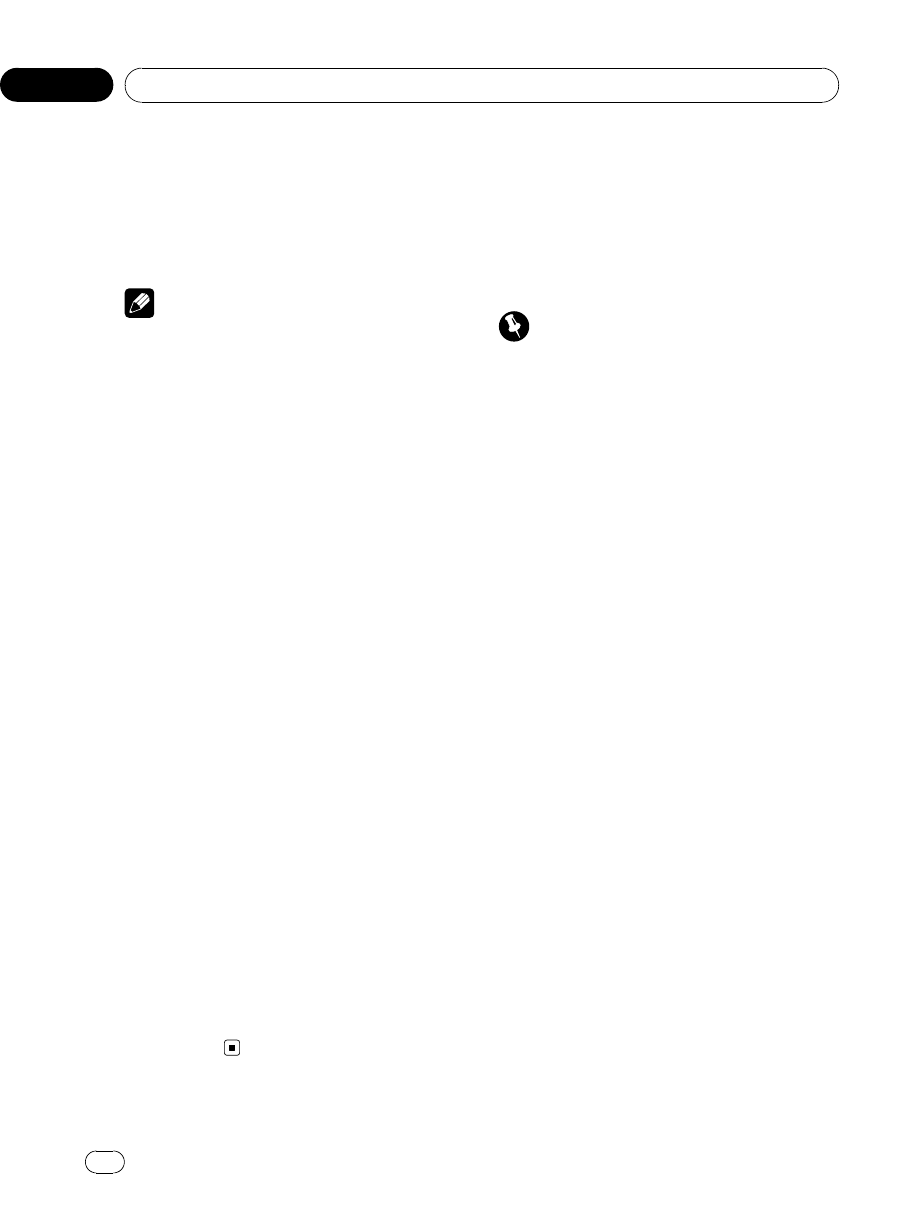
%Appuyez de façon prolongée sur
MULTI-CONTROL pour mettre en service la
lecture aléatoire de tout pendant l’affi-
chage des conditions de lecture.
Shuffle All s’affiche brièvement et toutes les
plages de l’iPod seront jouées au hasard.
Remarque
Vous pouvez aussi mettre en service la lecture
aléatoire de tout sur le menu qui s’affiche en utili-
sant MULTI-CONTROL.
Pause d’une plage musicale
1 Utilisez MULTI-CONTROL pour sélec-
tionner Pause dans le menu des fonctions.
2 Appuyez sur MULTI-CONTROL pour ac-
tiver la pause.
La lecture de la plage en cours se met en
pause.
#Appuyez à nouveau sur MULTI-CONTROL
pour mettre la pause hors service.
Modification de la vitesse d’un
livre audio
La vitesse de lecture du livre audio peut être
modifiée.
1 Utilisez MULTI-CONTROL pour sélec-
tionner Audiobooks dans le menu des fonc-
tions.
2 Appuyez sur MULTI-CONTROL pour
choisir votre réglage favori.
Appuyez sur MULTI-CONTROL de façon répé-
tée jusqu’à ce que le réglage désiré appa-
raisse sur l’afficheur.
!Faster –Lecture plus rapide que la vitesse
normale
!Normal –Lecture à la vitesse normale
!Slower –Lecture plus lente que la vitesse
normale
Audio Bluetooth
Opérations de base
Vous pouvez utiliser cet appareil pour contrôler
un lecteur audio portable disposant de la tech-
nologie sans fil Bluetooth (lecteur audio Blue-
tooth), vendu séparément.
Important
!Cet appareil peut contrôler un lecteur audio
Bluetooth via un profil A2DP ou AVRCP. Les
lecteurs audio Bluetooth (ou adaptateurs
Bluetooth) compatibles avec ces profils peu-
vent être connectés à cet appareil.
—Profil A2DP (Advanced Audio Distribution
Profile) : Seule la lecture de plages musica-
les sur votre lecteur audio est possible.
—Profil AVRCP (Audio/Video Remote Control
Profile) : La lecture, la pause, la sélection
des plages, etc. sont possibles.
!Comme il existe un certain nombre de lec-
teurs audio Bluetooth disponibles sur le mar-
ché, l’utilisation de votre lecteur audio
Bluetooth avec cet appareil peut présenter
une large gamme de variations. Veuillez vous
référer au mode d’emploi livré avec votre lec-
teur audio Bluetooth ainsi qu’au présent
mode d’emploi pour utiliser votre lecteur sur
cet appareil.
!Les informations sur les plages musicales
(par exemple durée de lecture écoulée, titre de
la plage, index de la plage, etc.) ne peuvent
pas être affichées sur cet appareil.
!Quand vous écoutez des plages musicales sur
votre lecteur audio Bluetooth, abstenez-vous
autant que possible d’utiliser votre téléphone
cellulaire. Si vous essayez d’utiliser votre télé-
phone cellulaire, le signal émis par celui-ci
peut générer du bruit sur la lecture de la
plage musicale.
!Quand vous parlez sur le téléphone cellulaire
connecté à cet appareil via la technologie
sans fil Bluetooth, le son de la lecture des pla-
ges de votre lecteur audio Bluetooth connecté
à cet appareil est coupé.
<CRD4204-A/N>94
Utilisation de l’appareil
Fr
94
Section
02
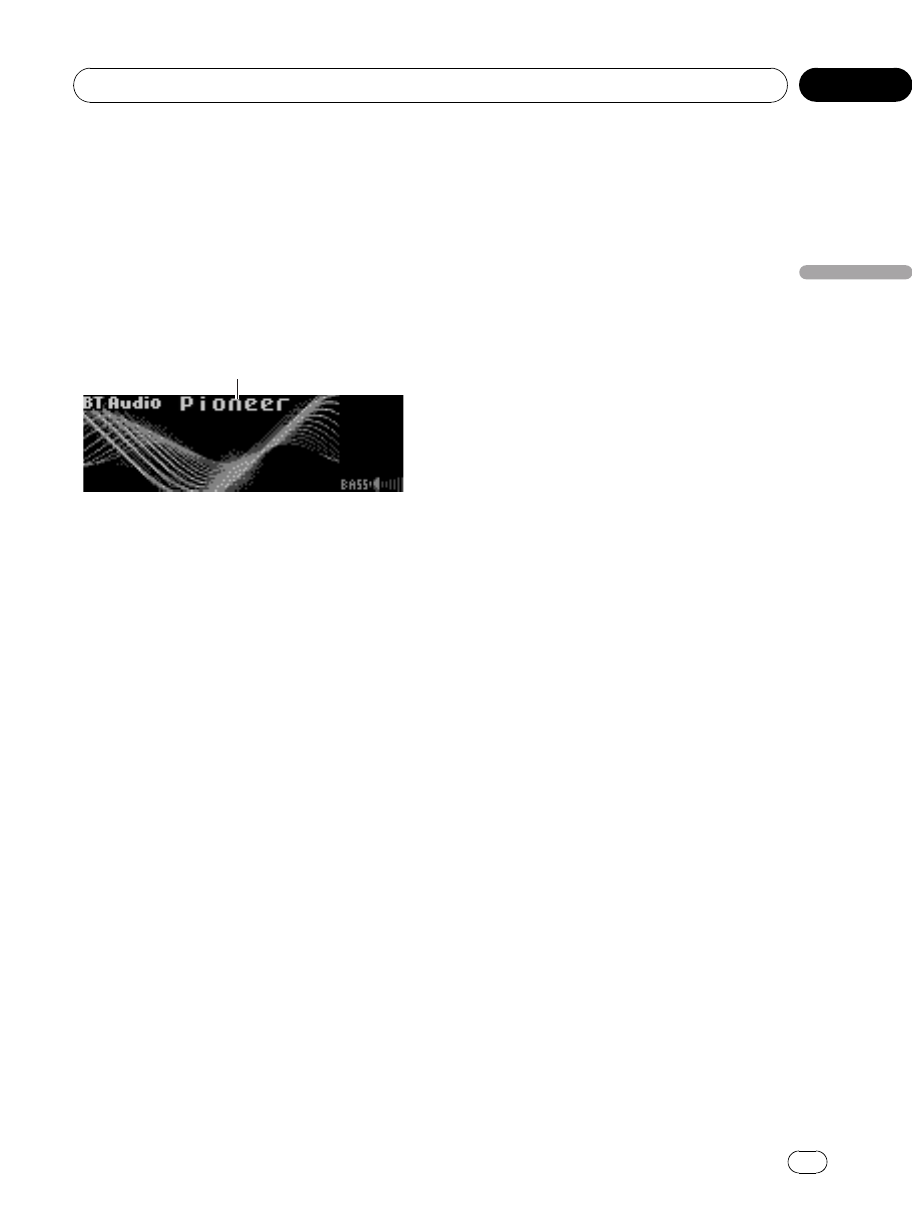
!Même si vous passez sur une autre source
pendant que vous écoutez une plage musicale
sur votre lecteur audio Bluetooth, la lecture de
la plage se poursuit.
Même si votre lecteur audio ne contient pas
de module Bluetooth, vous pouvez quand
même le contrôler à partir de cet appareil via
la technologie sans fil Bluetooth en utilisant
un adaptateur Bluetooth (vendu séparément).
1
1Nom de l’appareil
Indique le nom d’appareil du lecteur audio
Bluetooth connecté (ou de l’adaptateur Blue-
tooth).
1 Appuyez sur SOURCE pour choisir le
lecteur audio Bluetooth.
#Si vous ne pouvez pas afficher BT Audio, acti-
vez d’abord la source audio BT dans les réglages
initiaux. Pour les détails, reportez-vous à la page
123, Activation de la source BT Audio.
#Pour que cet appareil contrôle votre lecteur
audio Bluetooth, il doit établir une connexion
sans fil Bluetooth. (Reportez-vous à la page sui-
vante, Connexion d’un lecteur audio Bluetooth.)
2 Pour une avance rapide ou un retour ra-
pide, poussez et maintenez
MULTI-CONTROL vers la gauche ou vers la
droite.
3 Pour atteindre une plage précédente
ou suivante, poussez MULTI-CONTROL vers
la gauche ou vers la droite.
Réglages pour le lecteur audio
Bluetooth
Cet appareil doit être configuré avant d’utiliser
le lecteur audio Bluetooth.
1 Activation
Reportez-vous à la page 123, Activation de la
source BT Audio pour des instructions sur la
mise en service de la source BT Audio.
#Par défaut, BT Audio est en service.
2 Connexion
Pour connecter votre lecteur audio Bluetooth
à cet appareil, reportez-vous à la page sui-
vante, Connexion du lecteur audio Bluetooth
connecté le plus récemment et à la page sui-
vante, Connexion d’un lecteur audio Bluetooth.
#Une fois que votre lecteur audio Bluetooth est
connecté via la technologie sans fil Bluetooth, les
touches “Play”,“Stop”et “Pause”du lecteur
audio peuvent être commandées dans la source
BT Audio.
#Avant de pouvoir utiliser des lecteurs audio,
vous devrez peut-être entrer le code PIN dans cet
appareil. Si votre lecteur nécessite un code PIN
pour établir une connexion, recherchez le code
sur le lecteur ou sur la documentation qui l’ac-
compagne. Entrez le code PIN en vous reportant
à la page 123, Saisie du code PIN pour la conne-
xion sans fil Bluetooth.
Introduction aux opérations
avancées
1 Appuyez sur MULTI-CONTROL pour affi-
cher le menu principal.
FUNCTION,AUDIO et ENTERTAINMENT ap-
paraissent sur l’écran.
2 Utilisez MULTI-CONTROL pour choisir
FUNCTION.
Tournez pour changer l’option de menu; ap-
puyez pour la sélectionner.
Le nom de la fonction s’affiche sur l’écran.
3 Tourner MULTI-CONTROL pour sélec-
tionner la fonction.
Tournez MULTI-CONTROL pour parcourir les
fonctions dans l’ordre suivant :
<CRD4204-A/N>95
Utilisation de l’appareil
Fr 95
Section
Français
02
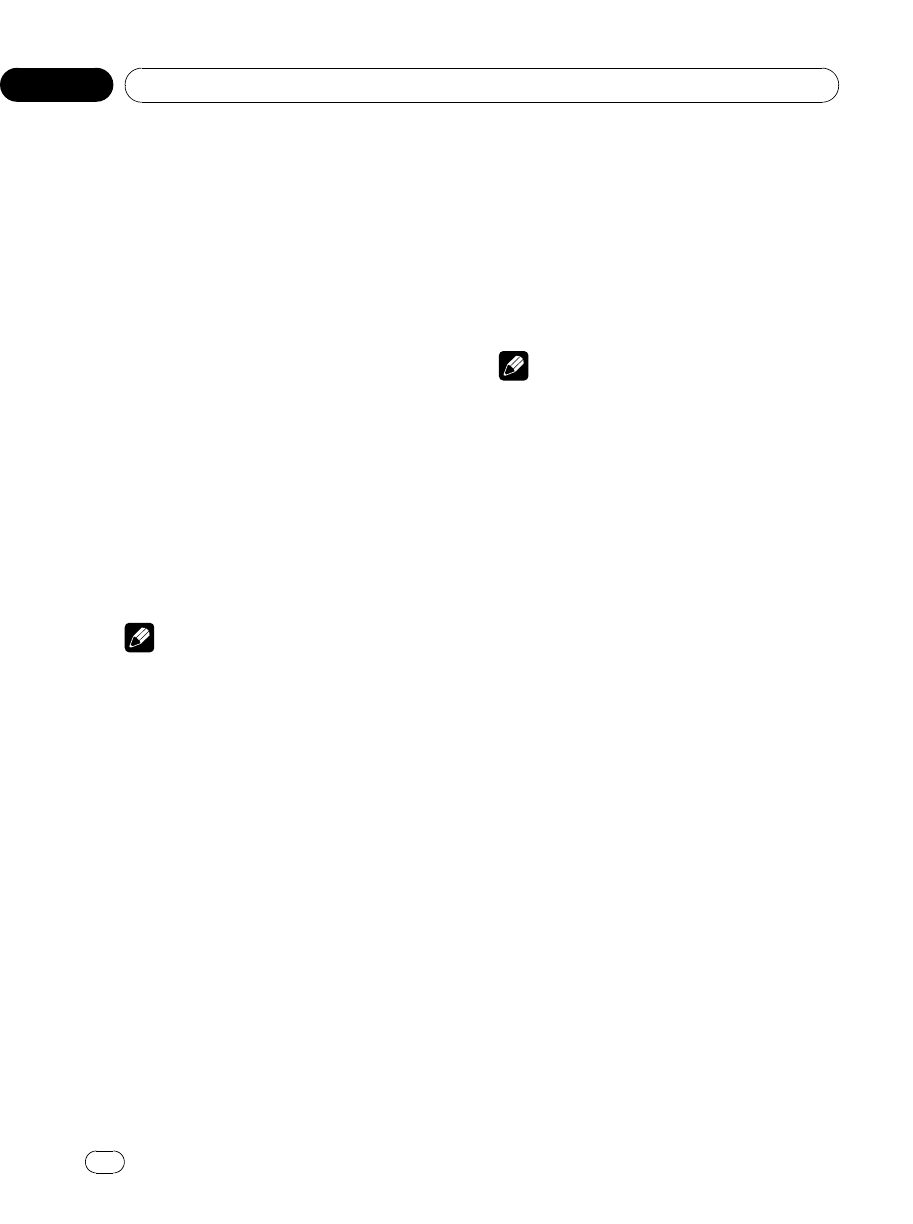
Connection open (connexion ouverte)—
Disconnect audio (déconnexion audio)—
Connect audio (connexion audio)—Play (Lec-
ture)—Stop (Stop)—Pause (pause)—
Auto connect (connexion auto)—
Device info. (informations sur l’appareil)
#Si le lecteur audio Bluetooth est connecté via
le profil A2DP, seuls Disconnect audio,
Auto connect et Device info. s’affichent dans le
menu des fonctions.
#Si aucun lecteur audio Bluetooth n’a été
connecté à cet appareil, Connection open,
Connect audio,Auto connect et Device info.
apparaissent dans le menu des fonctions et les
autres fonctions ne sont pas disponibles.
#Appuyez sur BAND pour revenir à l’affichage
des conditions de lecture.
#Si vous n’utilisez pas de fonctions excepté
Connection open,Disconnect audio et
Connect audio dans un délai d’environ 30 secon-
des, l’écran revient automatiquement à l’affi-
chage ordinaire.
Remarque
Selon le type de lecteur audio Bluetooth connecté
à cet appareil, l’utilisation de certaines fonctions
peut ne pas s’exécuter correctement.
Connexion d’un lecteur audio
Bluetooth
Mettre l’appareil en mode Connection open
vous permet d’établir une connexion sans fil
Bluetooth à partir de votre lecteur audio Blue-
tooth. Vous devrez peut-être vous reporter au
mode d’emploi fourni avec votre lecteur audio
Bluetooth si vous n’êtes pas sûr de la procé-
dure à suivre pour établir une connexion à par-
tir de votre lecteur audio.
1 Utilisez MULTI-CONTROL pour sélec-
tionner Connection open dans le menu des
fonctions.
2 Appuyez sur MULTI-CONTROL pour ou-
vrir la connexion.
Always waiting s’affiche. Cet appareil est
maintenant en attente de connexion à partir
du lecteur audio Bluetooth.
Si votre lecteur audio Bluetooth est réglé prêt
à une connexion sans fil Bluetooth, la conne-
xion à cet appareil sera établie automatique-
ment.
Remarque
Avant de pouvoir utiliser des lecteurs audio, vous
devrez peut-être entrer le code PIN dans cet appa-
reil. Si votre lecteur nécessite un code PIN pour
établir une connexion, recherchez le code sur le
lecteur ou sur la documentation qui l’accompa-
gne. Entrez le code PIN en vous reportant à la
page 123, Saisie du code PIN pour la connexion
sans fil Bluetooth.
Déconnexion d’un lecteur
audio Bluetooth
1 Utilisez MULTI-CONTROL pour sélec-
tionner Disconnect audio dans le menu des
fonctions.
2 Appuyez sur MULTI-CONTROL pour dé-
connecter le lecteur audio Bluetooth.
Disconnected s’affiche. Le lecteur audio Blue-
tooth est maintenant déconnecté de cet appa-
reil.
Connexion du lecteur audio
Bluetooth connecté le plus
récemment
Cet appareil recherche un lecteur audio Blue-
tooth dans la zone détectable. En outre, cet
appareil se connecte automatiquement au lec-
teur audio Bluetooth connecté le plus récem-
ment.
1 Utilisez MULTI-CONTROL pour sélec-
tionner Connect audio dans le menu des
fonctions.
<CRD4204-A/N>96
Utilisation de l’appareil
Fr
96
Section
02
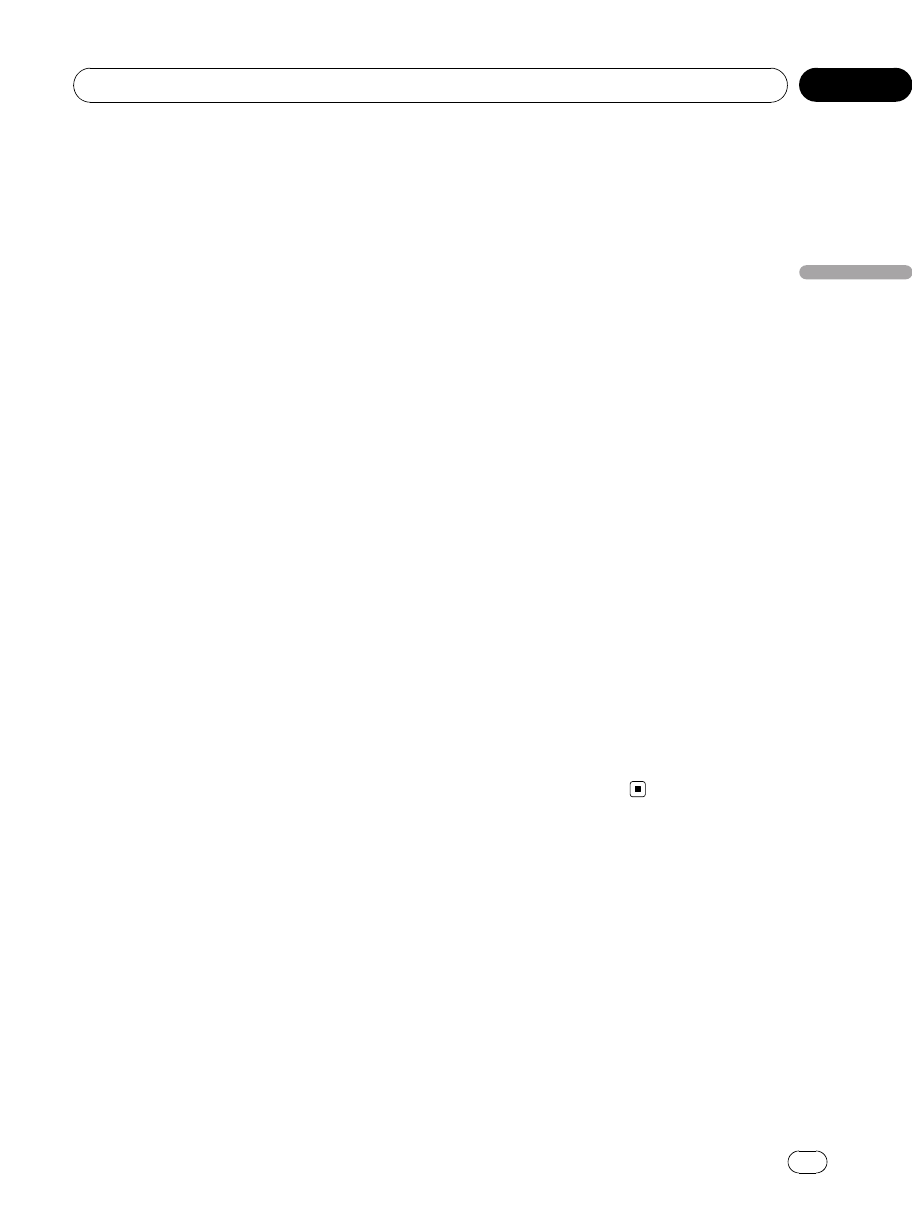
2 Appuyez sur MULTI-CONTROL pour
connecter le lecteur audio Bluetooth.
Pendant la connexion, Connecting s’affiche.
Quand la connexion est terminée, Connected
s’affiche.
Lecture de plages musicales sur
un lecteur audio Bluetooth
1 Utilisez MULTI-CONTROL pour sélec-
tionner Play dans le menu des fonctions.
2 Appuyez sur MULTI-CONTROL pour
commencer la lecture.
Arrêt de la lecture
1 Utilisez MULTI-CONTROL pour sélec-
tionner Stop dans le menu des fonctions.
2 Appuyez sur MULTI-CONTROL pour ar-
rêter la lecture.
La lecture de la plage en cours s’arrête.
Pause d’une plage musicale
1 Utilisez MULTI-CONTROL pour sélec-
tionner Pause dans le menu des fonctions.
2 Appuyez sur MULTI-CONTROL pour ac-
tiver la pause.
La lecture de la plage en cours se met en
pause.
#Appuyez à nouveau sur MULTI-CONTROL
pour mettre la pause hors service.
Connexion automatique à un
lecteur audio Bluetooth
Cet appareil se connecte automatiquement au
lecteur audio Bluetooth connecté le plus ré-
cemment. Remarquez que si vous voulez utili-
ser d’autres équipements, la connexion
automatique ne peut pas s’exécuter.
!Cette fonction n’est pas disponible si la
connexion automatique de cet appareil a
été établie avec votre téléphone cellulaire.
!Lorsque vous utilisez le menu des fonctions
de la source TEL ou de la source BT Audio,
la connexion automatique à votre lecteur
audio Bluetooth n’est pas établie.
1 Utilisez MULTI-CONTROL pour sélec-
tionner Auto connect dans le menu des
fonctions.
2 Appuyez sur MULTI-CONTROL pour ac-
tiver la connexion automatique.
#Appuyez à nouveau sur MULTI-CONTROL
pour désactiver la connexion automatique.
Affichage de l’adresse BD
(Bluetooth Device)
1 Utilisez MULTI-CONTROL pour sélec-
tionner Device info. dans le menu des fonc-
tions.
Le nom d’appareil (par exemple Pioneer BT
unit) de cet appareil apparaît sur l’afficheur.
#Vous pouvez modifier le nom d’appareil. Re-
portez-vous à la page 123, Modification du nom
d’appareil.
2 Poussez MULTI-CONTROL vers la gau-
che pour passer à l’adresse BD.
Une chaîne de 12 chiffres hexadécimaux s’affi-
che.
#Pousser MULTI-CONTROL vers la droite fait
revenir au nom d’appareil.
<CRD4204-A/N>97
Utilisation de l’appareil
Fr 97
Section
Français
02
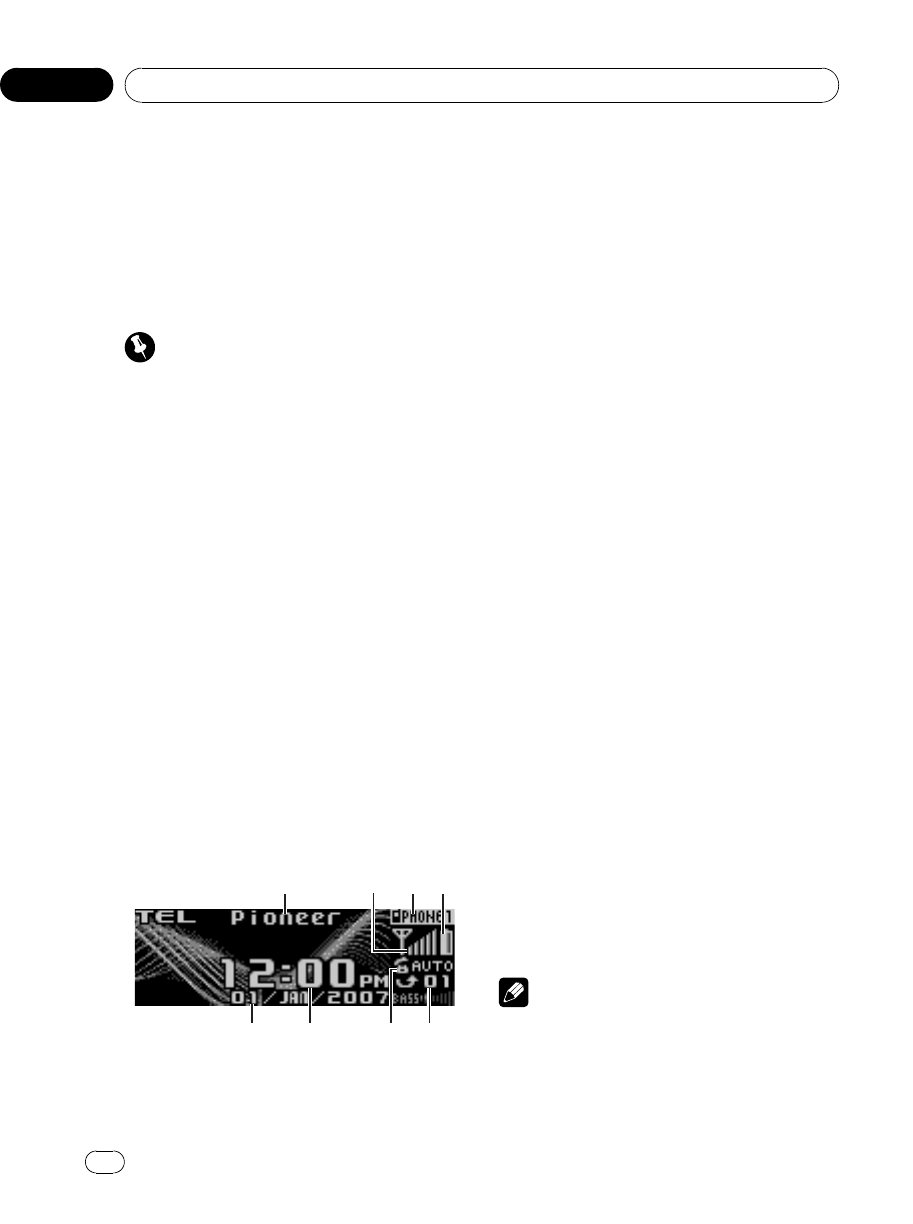
Téléphone Bluetooth
Opérations de base
Si votre téléphone cellulaire dispose de la tech-
nologie sans fil Bluetooth, vous pouvez connec-
ter cet appareil pour effectuer des appels mains
libres sans fil, même pendant que vous condui-
sez.
Important
!Comme cet appareil est en attente d’une
connexion avec vos téléphones cellulaires via
la technologie sans fil Bluetooth, son utilisa-
tion avec le moteur arrêté peut entraîner l’é-
puisement de la batterie.
!Les opérations avancées qui requièrent votre
attention, telles que composer des numéros
sur le moniteur, utiliser l’annuaire, etc. sont
interdites pendant que vous conduisez. Si
vous devez effectuer ces opérations évoluées,
arrêtez votre véhicule dans un endroit sûr et
effectuez ces opérations.
!Quand le téléphone est sélectionné comme
source, aucun réglage audio n’est possible,
sauf le réglage d’équilibre sonore. Par défaut,
l’équilibre des haut-parleurs avant-arrière est
réglé sur F15pour la source téléphone.
Voici les opérations élémentaires pour utiliser
la téléphonie mains libres via la technologie
sans fil Bluetooth. Les utilisations plus avan-
cées de la téléphonie mains libres sont expli-
quées à partir de la page 101, Introduction aux
opérations avancées.
1Nom de l’appareil
Indique le nom d’appareil du téléphone cellu-
laire.
2Indicateur de niveau du signal
Indique la force du signal du téléphone cellu-
laire.
!L’indicateur de niveau du signal peut af-
ficher une valeur différente du niveau de
signal effectif.
!Si le niveau du signal n’est pas dispo-
nible, cet indicateur n’est pas affiché.
3Indicateur du numéro d’utilisateur
Indique le numéro d’enregistrement du télé-
phone cellulaire.
4Indicateur de force de la batterie
Indique la force de la batterie du téléphone
cellulaire.
!L’indicateur de force de la batterie peut
afficher une valeur différente de la force
effective de la batterie.
!Si la force de la batterie n’est pas dispo-
nible, rien n’est affiché dans la zone in-
dicateur de force de la batterie.
5Indication notification d’appel manqué
Indique quand un appel entrant a été reçu et
non répondu.
6Indicateur de réponse automatique/rejet auto-
matique
Affiche AUTO quand la fonction répondeur
automatique est en service (pour plus de dé-
tails, reportez-vous à la page 112, Réglage de la
réponse automatique).
Affiche REFUSE quand la fonction rejet auto-
matique est en service (pour plus de détails,
reportez-vous à la page 112, Réglage du rejet
automatique).
7Affichage de l’horloge
Indique l’heure (si l’appareil est connecté
avec un téléphone).
8Affichage du calendrier
Indique le jour, le mois et l’année (si l’appareil
est connecté avec un téléphone).
Remarques
!Même quand vous sélectionnez d’autres sour-
ces, les indicateurs 2à6sont affichés.
!La réception d’appel téléphonique de cet ap-
pareil est en attente quand le contact d’allu-
mage est en position ACC ou ON.
<CRD4204-A/N>98
Utilisation de l’appareil
Fr
98
Section
02
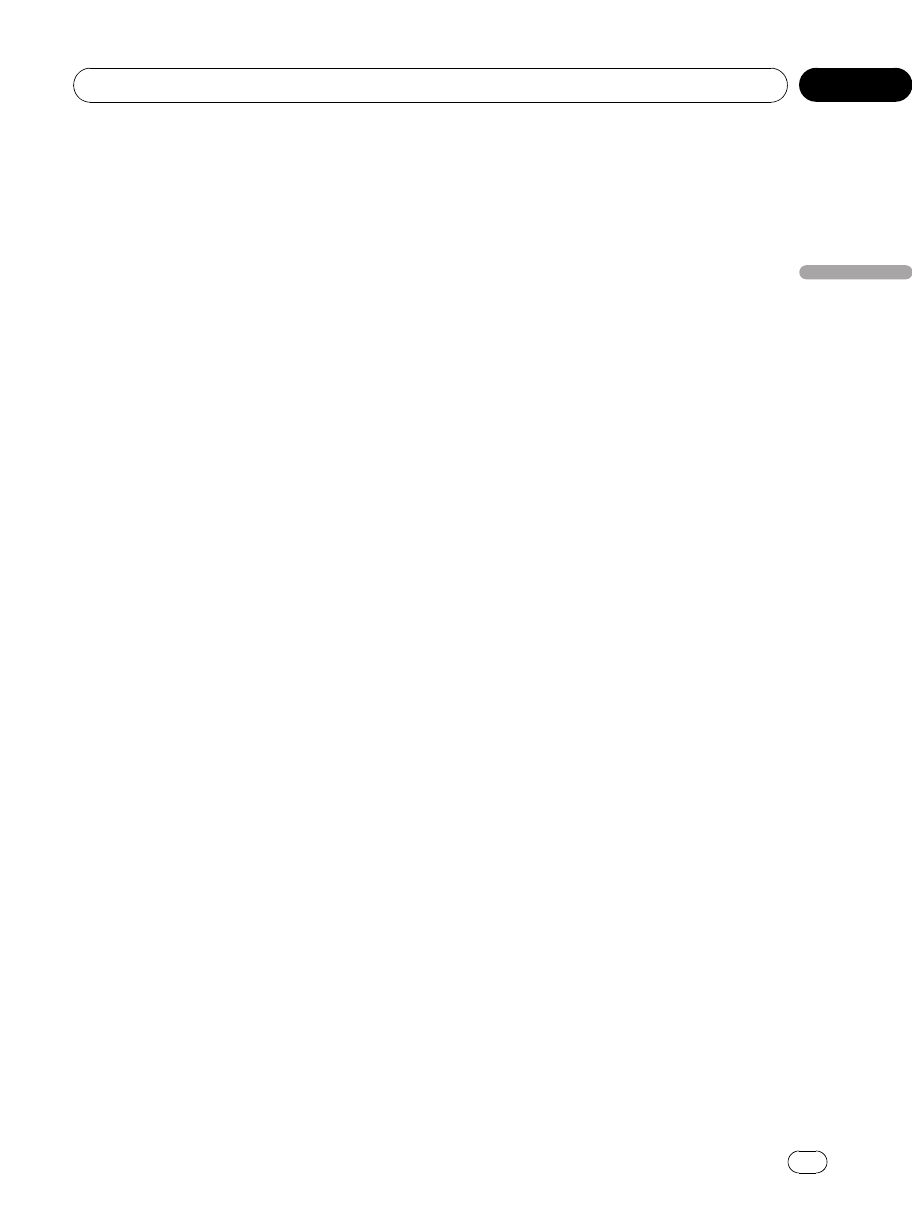
!La distance en ligne droite entre cet appareil
et votre téléphone cellulaire ne doit pas dépas-
ser 10 mètres pour l’émission et la réception
de la voix et des données via la technologie
sans fil Bluetooth. Toutefois, la distance de
transmission peut devenir plus courte que la
distance estimée, selon l’environnement d’uti-
lisation.
!Pour utiliser la technologie sans fil Bluetooth,
les appareils doivent pouvoir interpréter cer-
tains profils. Cet appareil est compatible avec
les profils suivants.
—GAP (Generic Access Profile)
—SDP (Service Discovery Protocol)
—OPP (Object Push Profile)
—HFP (Hands Free Profile)
—A2DP (Advanced Audio Distribution Pro-
file)
—AVRCP (Audio/Video Remote Control Pro-
file)
!L’indicateur de force de la batterie et l’indica-
teur de niveau du signal sont affichés sur l’é-
cran chaque fois que votre téléphone
cellulaire est connecté à cet appareil via la
technologie sans fil Bluetooth.
Quelques mots sur la source
téléphone
Mode attente
Une fois connecté avec la technologie sans fil
Bluetooth, cet appareil reste en attente de la
source téléphonique en arrière-plan, aussi
longtemps que la connexion est maintenue.
Cela signifie que vous pouvez utiliser libre-
ment les autres fonctions de l’appareil, tout en
restant prêt à recevoir un appel.
%Appuyez sur SOURCE pour choisir le té-
léphone.
Appuyez sur SOURCE jusqu’à ce que TEL s’af-
fiche.
#Vous pouvez aussi sélectionner la source TEL
en appuyant sur PHONE.
Réglage pour la téléphonie
mains libres
Avant de pouvoir utiliser la fonction téléphonie
mains libres, vous devez préparer l’appareil
pour une utilisation avec votre téléphone cellu-
laire. Ceci implique d’établir une connexion
sans fil Bluetooth entre l’appareil et votre télé-
phone, d’enregistrer votre téléphone sur l’ap-
pareil, et de régler le niveau du volume sonore.
1 Connexion
Pour des instructions détaillées sur la conne-
xion de votre téléphone à cet appareil via la
technologie sans fil Bluetooth, reportez-vous à
la page 102, Connexion d’un téléphone cellu-
laire.
#Votre téléphone doit maintenant être connecté
temporairement ; toutefois, pour tirer le meilleur
profit de la technologie, nous vous recomman-
dons d’enregistrer le téléphone sur cet appareil.
2 Enregistrement
Pour enregistrer votre téléphone connecté
temporairement, reportez-vous à la page 104,
Enregistrement d’un téléphone cellulaire
connecté.
3 Réglage du volume
Réglez le volume de l’écouteur sur votre télé-
phone cellulaire à un niveau confortable. Une
fois réglé, le niveau du volume est mémorisé
dans l’appareil en tant que réglage par défaut.
#Le volume de la voix de l’appelant et le volume
de la sonnerie peuvent varier en fonction du type
de téléphone cellulaire.
#Si la différence entre le volume de la sonnerie
et le volume de la voix de l’appelant est impor-
tante, le niveau de volume global peut devenir
instable.
#Avant de déconnecter le téléphone cellulaire
de l’appareil, assurez-vous de régler le volume au
niveau approprié. Si le volume a été réglé sur si-
lencieux (niveau zéro) sur votre téléphone cellu-
laire, ce volume reste sur silencieux après la
déconnexion de votre téléphone cellulaire de l’ap-
pareil.
<CRD4204-A/N>99
Utilisation de l’appareil
Fr 99
Section
Français
02
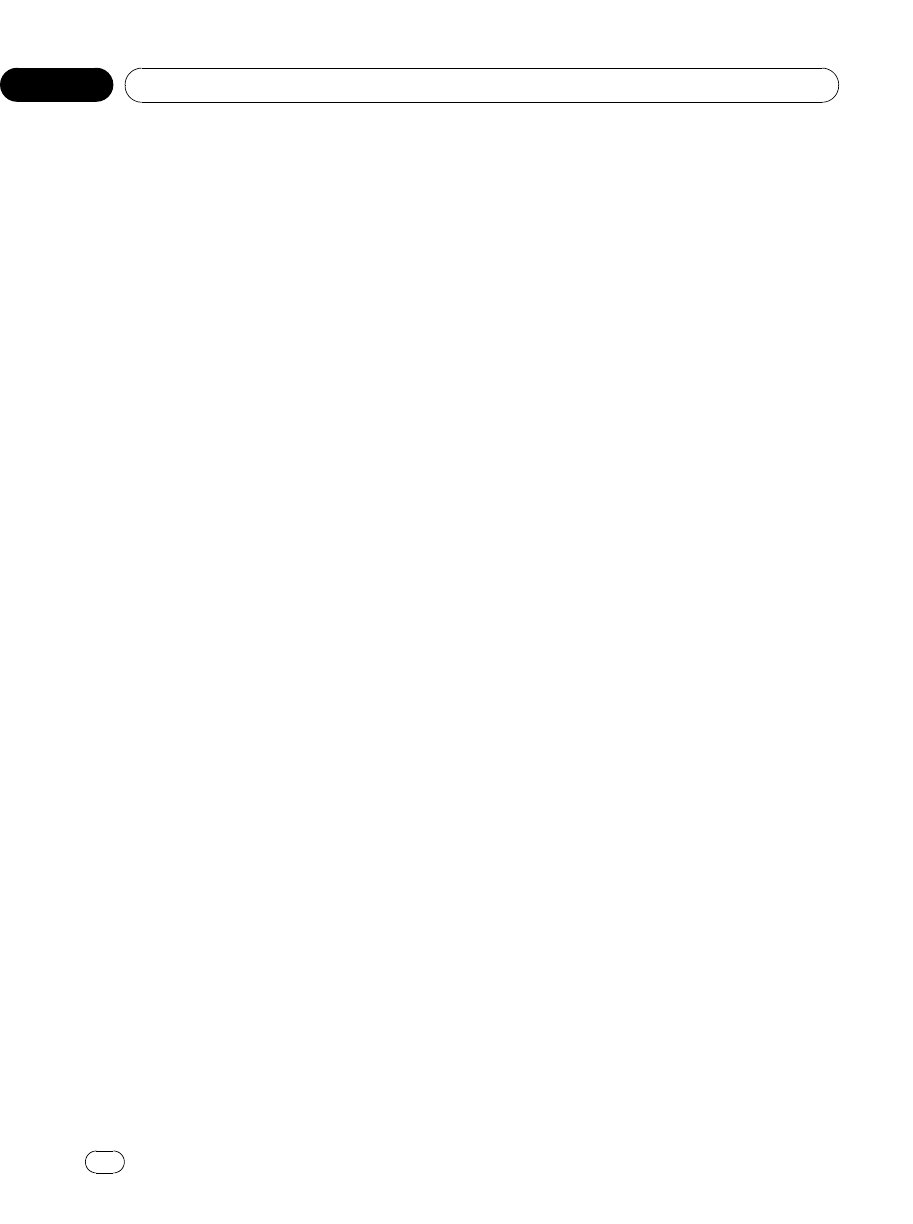
Exécution d’un appel
Composition d’un numéro
La façon la plus élémentaire d’exécuter un
appel consiste simplement à composer le nu-
méro.
Reportez-vous à la page 111, Exécution d’un
appel par saisie d’un numéro de téléphone pour
des instructions détaillées.
Appel d’un numéro à partir de l’Annuaire
ou de l’Historique des appels
Reportez-vous à la page 106, Appel d’un numé-
ro de l’Annuaire et la page 110, Appel d’un nu-
méro à partir de l’Historique des appels pour
des instructions détaillées.
Numéro de présélection
Les numéros que vous appelez fréquemment
peuvent être affectés à des numéros de présé-
lection permettant de les rappeler rapidement.
Reportez-vous à la page 110, Affectation des
numéros de présélection pour la procédure
d’affectation d’un numéro à un numéro de
présélection.
1 Poussez MULTI-CONTROL vers le haut
ou vers le bas pour sélectionner un numéro
de présélection.
#Vous pouvez aussi appuyer sur une des tou-
ches 0à9de la télécommande pour sélectionner
un numéro de présélection.
#Le numéro de présélection 10 est assigné à la
touche 0.
#Si le numéro est déjà dans l’Annuaire, le nom
est aussi affiché.
#No data est affiché pour les numéros de pré-
sélection qui n’ont pas été affectés.
2 Appuyez sur MULTI-CONTROL pour ef-
fectuer un appel.
Reconnaissance vocale
Si votre téléphone cellulaire dispose de la
technologie reconnaissance vocale, vous pou-
vez effectuer un appel en utilisant des
commandes vocales.
!Le mode opératoire dépend du type de
votre téléphone cellulaire. Reportez-vous au
mode d’emploi fourni avec votre téléphone
cellulaire pour les instructions détaillées.
!Cette fonction est utilisable seulement
quand la connexion est établie avec HFP
(Hands Free Profile).
1 Appuyez sur BAND jusqu’à ce que
Voice dial apparaisse sur l’afficheur.
Quand Voice dial ON est affiché, la fonction
reconnaissance vocale est prête.
#Si votre téléphone cellulaire ne dispose pas de
la fonction reconnaissance vocale, No voice dial
s’affiche sur l’écran et l’opération n’est pas pos-
sible.
2 Prononcez le nom de votre contact.
Prise d’un appel
Réponse à un appel entrant
Même quand une source autre que TEL est sé-
lectionnée ou quand cet appareil est mis hors
service, vous pouvez toujours répondre aux ap-
pels entrants. Si vous réglez cet appareil pour
qu’il réponde automatiquement aux appels en-
trants, reportez-vous à la page 112, Réglage de
la réponse automatique.
1 Quand un appel arrive, appuyez sur
MULTI-CONTROL.
#Vous pouvez aussi prendre un appel en ap-
puyant sur OFF HOOK de la télécommande.
#Si le mode privé est sélectionné sur le télé-
phone cellulaire, la téléphonie mains libres n’est
pas utilisable.
<CRD4204-A/N>100
Utilisation de l’appareil
Fr
100
Section
02
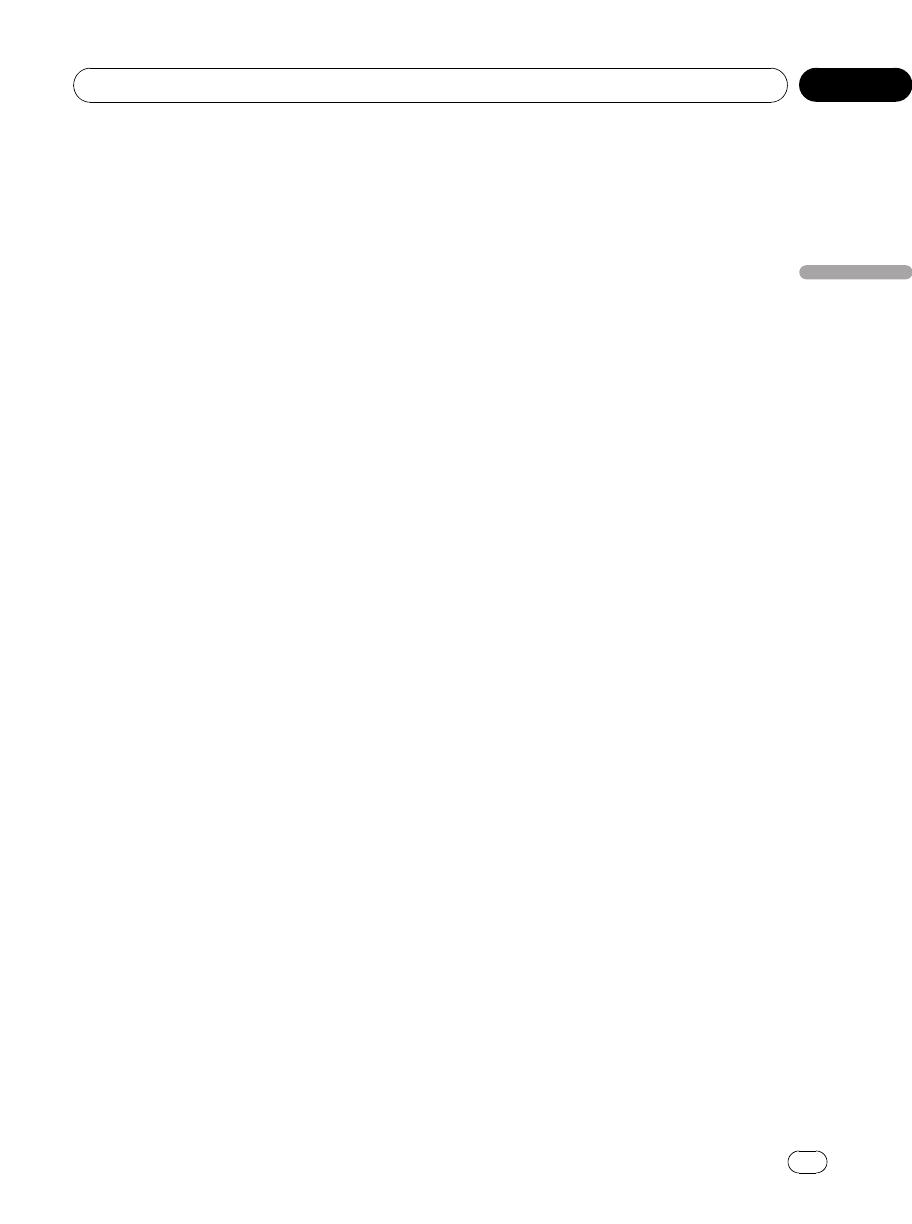
2 Pour terminer l’appel, appuyez sur
PHONE.
La durée estimée de l’appel est affichée (elle
peut différer légèrement de la durée réelle de
l’appel).
#Vous pouvez aussi terminer l’appel en ap-
puyant sur ON HOOK de la télécommande.
#Il est possible que vous entendiez un bruit
quand vous déconnectez le téléphone.
Rejet d’un appel entrant
Vous pouvez rejeter un appel entrant. Pour re-
jeter automatiquement tous les appels en-
trants, reportez-vous à la page 112, Réglage du
rejet automatique.
%Quand un appel arrive, appuyez sur
PHONE.
L’appel est rejeté.
#Vous pouvez aussi rejeter un appel en ap-
puyant sur ON HOOK de la télécommande.
#L’appel rejeté est enregistré dans l’historique
des appels manqués. Pour des informations sur
l’historique des appels manqués, reportez-vous à
la page 109, Utilisation de l’Historique des appels.
Réponse à un appel en attente
Si un autre appel arrive alors que vous êtes
déjà en communication, le numéro (ou le nom
si ce numéro est dans votre annuaire) du nou-
vel appelant s’affiche sur l’écran pour signaler
que vous avez un appel en attente. Vous pou-
vez mettre le premier appelant en garde et ré-
pondre à l’appel en attente, ou choisir de
rejeter l’appel, auquel cas le numéro est enre-
gistré dans la liste des appels manqués.
!Avec certains téléphones cellulaires, cette
fonction ne peut pas être utilisée.
!Cet appareil peut traiter seulement trois ap-
pels simultanément. Par conséquent, avec
certains téléphones cellulaires utilisés avec
cet appareil, cette fonction peut ne pas
fonctionner correctement.
1 Appuyez sur MULTI-CONTROL pour ré-
pondre à un appel en attente.
#Vous pouvez aussi répondre à un appel en at-
tente en appuyant sur OFF HOOK de la télécom-
mande.
#Appuyer sur MULTI-CONTROL fait basculer
entre les appelants en garde.
2 Appuyez sur PHONE pour terminer tous
les appels.
Appuyer sur PHONE termine tous les appels y
compris un appel en attente.
#Vous pouvez aussi terminer tous les appels en
appuyant sur ON HOOK de la télécommande.
#Sauf pour le basculement entre les appels en
ligne, vous ne pouvez pas terminer individuelle-
ment chaque appel en attente. Appuyer sur
PHONE termine tous les appels.
Rejet d’un appel en attente
Si vous préférez ne pas interrompre votre
appel en cours pour répondre à un appel en
attente, vous pouvez rejeter cet appel et faire
ajouter le numéro à la liste historique des ap-
pels manqués.
%Appuyez sur PHONE pour rejeter un
appel en attente.
#Vous pouvez aussi rejeter un appel en attente
en appuyant sur ON HOOK de la télécommande.
Introduction aux opérations
avancées
1 Appuyez sur MULTI-CONTROL pour affi-
cher le menu principal.
FUNCTION,AUDIO,ENTERTAINMENT et
RECEIVING MOVIE apparaissent sur l’écran.
2 Utilisez MULTI-CONTROL pour choisir
FUNCTION.
Tournez pour changer l’option de menu; ap-
puyez pour la sélectionner.
Le nom de la fonction s’affiche sur l’écran.
<CRD4204-A/N>101
Utilisation de l’appareil
Fr 101
Section
Français
02
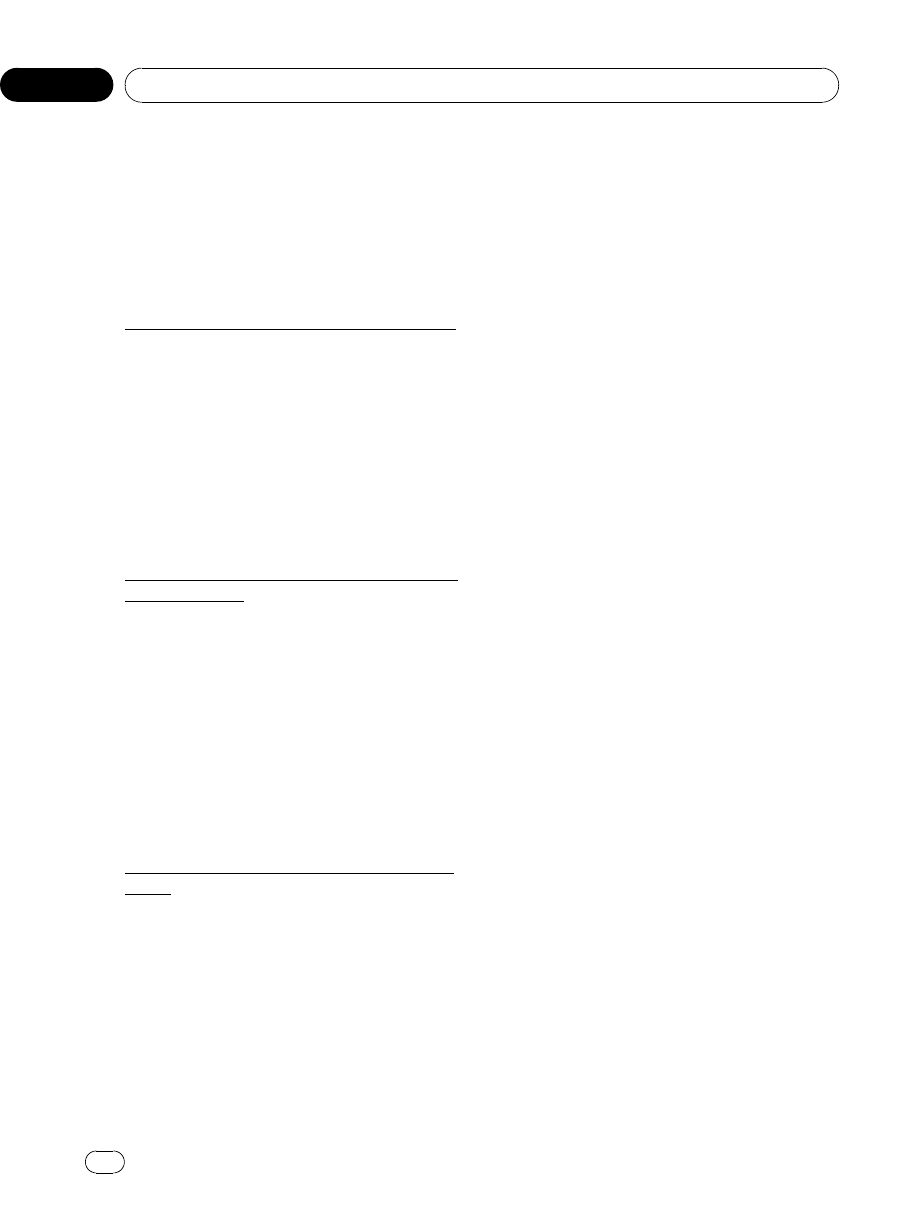
3 Tournez MULTI-CONTROL pour changer
de fonction.
Tournez MULTI-CONTROL pour basculer entre
les fonctions.
Les noms des fonctions qui s’affichent sur l’é-
cran diffèrent en fonction de la connexion de
votre téléphone cellulaire et de son état d’enre-
gistrement.
Si le téléphone n’est pas encore connecté
Search&Connect (recherche et connexion)—
Connection open (connexion ouverte)—
Connect phone (connecter le téléphone)—
Delete phone (supprimer le téléphone)—
PH.B.Transfer (transfert d’annuaire)—
Refuse calls (réglage du rejet automatique)—
Auto answer (réglage de la réponse automa-
tique)—Ring tone (sélection de la sonnerie)—
Auto connect (réglage de la connexion auto-
matique)—Echo cancel (annulation d’écho)—
Device info. (informations sur l’appareil)
Si le téléphone est connecté mais non en-
core enregistré
Disconnect phone (déconnecter le téléphone)
—Set phone (enregistrer le téléphone)—
Delete phone (supprimer le téléphone)—
PH.B.Transfer (transfert d’annuaire)—
Number dial (appel par composition du nu-
méro)—Refuse calls (réglage du rejet automa-
tique)—Auto answer (réglage de la réponse
automatique)—Ring tone (sélection de la son-
nerie)—Auto connect (réglage de la conne-
xion automatique)—Echo cancel (annulation
d’écho)—Device info. (informations sur l’ap-
pareil)
Si le téléphone est déjà connecté et enre-
gistré
Disconnect phone (déconnecter le téléphone)
—Delete phone (supprimer le téléphone)—
PH.B.Transfer (transfert d’annuaire)—
PH.B.Name view (mode d’affichage des
noms de l’annuaire)—Clear memory (efface-
ment de la mémoire)—Number dial (appel
par composition du numéro)—Refuse calls
(réglage du rejet automatique)—Auto answer
(réglage de la réponse automatique)—
Ring tone (sélection de la sonnerie)—
Auto connect (réglage de la connexion auto-
matique)—Echo cancel (annulation d’écho)—
Device info. (informations sur l’appareil)
#Appuyez sur BAND pour revenir à l’affichage
des conditions de lecture.
#Si vous n’utilisez pas de fonctions excepté
Search&Connect,Connection open,
Connect phone,PH.B.Transfer,
Disconnect phone,Number dial et
Clear memory dans un délai d’environ 30 secon-
des, l’écran revient automatiquement à l’affi-
chage ordinaire.
Connexion d’un téléphone
cellulaire
Pour utiliser un téléphone avec cet appareil en
liaison sans fil, il faut d’abord établir une
connexion en utilisant la technologie sans fil
Bluetooth. Il existe plusieurs manières d’effec-
tuer cette opération.
!Un téléphone peut être connecté via la télé-
phonie sans fil Bluetooth, mais non encore
enregistré sur cet appareil. Dans ce cas, on
dit qu’il est connecté temporairement, et
les fonctions disponibles sont limitées.
Pour profiter pleinement de toutes les fonc-
tions disponibles, nous vous recomman-
dons d’enregistrer votre téléphone sur cet
appareil. Reportez-vous à la page 104, Enre-
gistrement d’un téléphone cellulaire
connecté pour des informations complé-
mentaires sur cette opération.
Recherche des téléphones cellulaires
disponibles
Vous pouvez demander à cet appareil de re-
chercher les téléphones équipés de la techno-
logie sans fil Bluetooth disponibles dans le
voisinage, puis sélectionner celui que vous
voulez connecter à partir d’une liste affichée
sur l’écran.
1 Utilisez MULTI-CONTROL pour sélec-
tionner Search&Connect dans le menu des
fonctions.
<CRD4204-A/N>102
Utilisation de l’appareil
Fr
102
Section
02
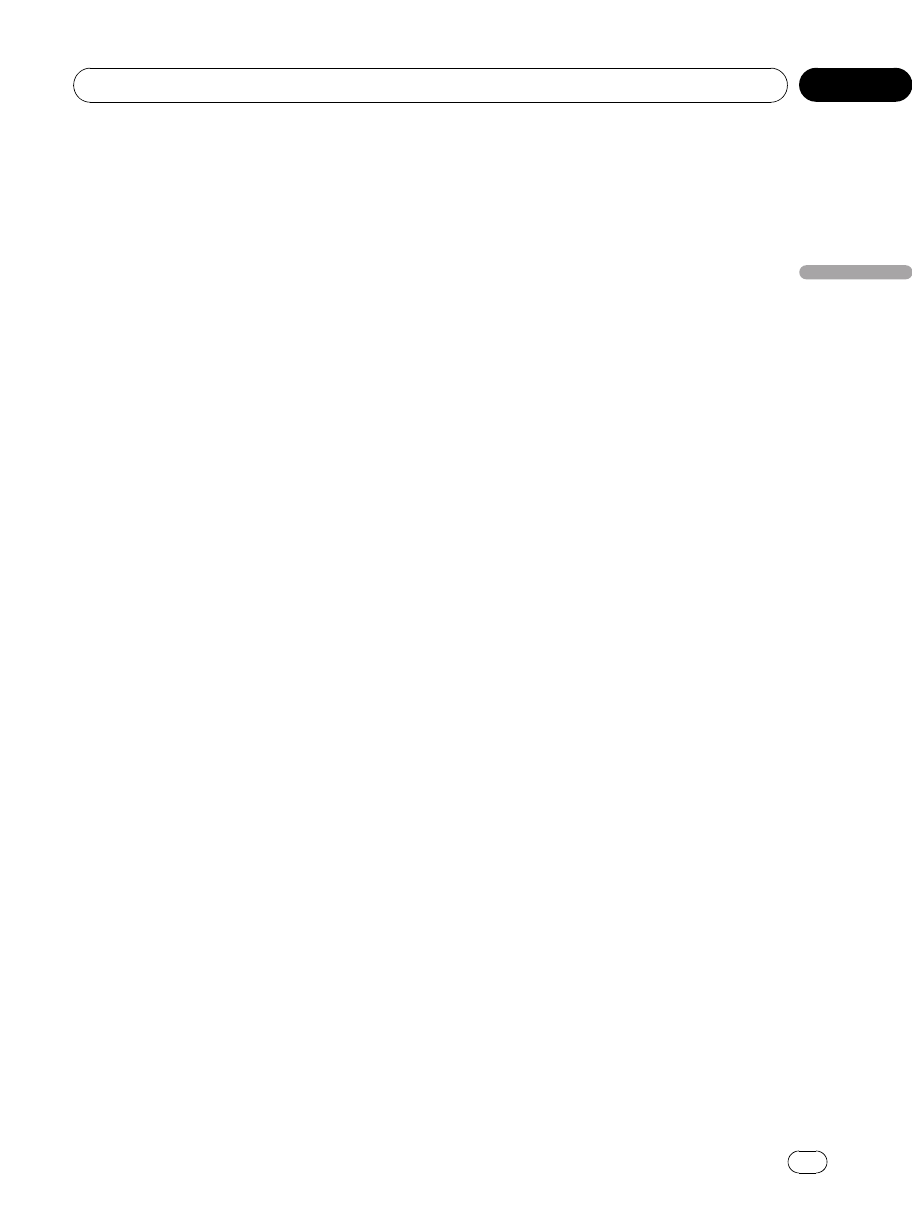
2 Appuyez sur MULTI-CONTROL pour re-
chercher les téléphones cellulaires disponi-
bles.
Pendant la recherche, Searching s’affiche.
Quand l’appareil trouve des téléphones cellu-
laires équipés de la technologie sans fil Blue-
tooth, les noms d’appareil de ces téléphones
(ou Not found si le nom ne peut pas être ob-
tenu) sont affichés.
#Si l’appareil ne trouve aucun téléphone cellu-
laire disponible, Not found est affiché.
3 Poussez MULTI-CONTROL vers le haut
ou vers le bas pour sélectionner un nom de
téléphone que vous voulez connecter.
4 Appuyez sur MULTI-CONTROL pour
connecter le téléphone cellulaire sélec-
tionné.
Pendant la connexion, Connecting est affiché.
Pour achever la connexion, vérifiez le nom de
l’appareil (par exemple Pioneer BT unit) et en-
trez le code de liaison sur votre téléphone cel-
lulaire. Si la connexion est établie, Connected
s’affiche.
#Si la connexion a échoué, ERROR s’affiche.
Vérifiez le téléphone cellulaire, puis réessayez.
#Par défaut, le code de liaison est fixé à 0000.
Vous pouvez changer ce code dans les réglages
initiaux. Reportez-vous à la page 123, Saisie du
code PIN pour la connexion sans fil Bluetooth.
Utilisation d’un téléphone cellulaire
pour établir une connexion
Placer l’appareil en mode Connection open
vous permet d’établir une connexion sans fil
Bluetooth à partir de votre téléphone. Vous de-
vrez peut-être vous reporter au mode d’emploi
fourni avec votre téléphone si vous n’êtes pas
sûr de la procédure à suivre pour établir une
connexion à partir de votre téléphone.
1 Utilisez MULTI-CONTROL pour sélec-
tionner Connection open dans le menu des
fonctions.
2 Appuyez sur MULTI-CONTROL pour ou-
vrir la connexion.
Always waiting s’affiche et l’appareil est
maintenant en attente de connexion à partir
du téléphone cellulaire.
3 Utilisez le téléphone cellulaire pour le
connecter à cet appareil.
#Le mode opératoire dépend du type de votre
téléphone cellulaire. Reportez-vous au mode
d’emploi fourni avec votre téléphone cellulaire
pour les instructions détaillées.
#Vous devrez peut-être saisir le code de liaison
sur votre téléphone cellulaire pour achever la
connexion.
#Par défaut, le code de liaison est fixé à 0000.
Vous pouvez changer ce code dans les réglages
initiaux. Reportez-vous à la page 123, Saisie du
code PIN pour la connexion sans fil Bluetooth.
Déconnexion d’un téléphone
cellulaire
Quand vous avez fini d’utiliser votre téléphone
avec cet appareil, vous pouvez fermer la
connexion sans fil Bluetooth.
1 Utilisez MULTI-CONTROL pour sélec-
tionner Disconnect phone dans le menu
des fonctions.
Le nom d’appareil du téléphone connecté ap-
paraît sur l’écran.
<CRD4204-A/N>103
Utilisation de l’appareil
Fr 103
Section
Français
02
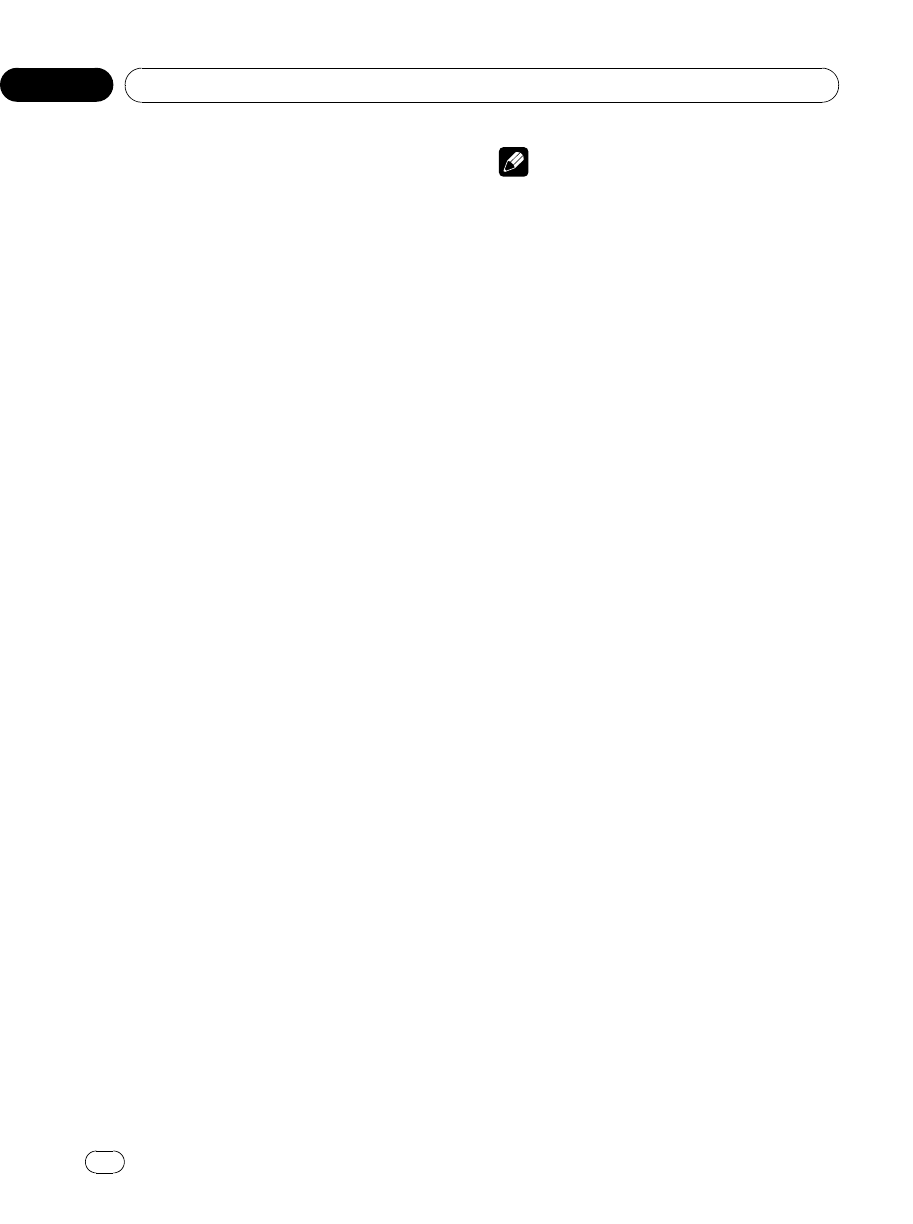
2 Appuyez sur MULTI-CONTROL pour dé-
connecter un téléphone cellulaire de cet
appareil.
Quand la déconnexion est réalisée,
Disconnected s’affiche.
Enregistrement d’un téléphone
cellulaire connecté
Vous pouvez enregistrer un téléphone qui est
connecté temporairement à cet appareil pour
bénéficier de la totalité des fonctions disponi-
bles avec la technologie sans fil Bluetooth. Un
total de trois téléphones peut être enregistré.
1 Utilisez MULTI-CONTROL pour sélec-
tionner Set phone dans le menu des fonc-
tions.
2 Poussez MULTI-CONTROL vers le haut
ou vers le bas pour sélectionner une affec-
tation d’enregistrement.
P1 (téléphone utilisateur 1)—P2 (téléphone
utilisateur 2)—P3 (téléphone utilisateur 3)
#Lorsque vous sélectionnez chacune des affec-
tations, vous pouvez voir si un téléphone est déjà
enregistré pour cette affectation ou non. Si l’af-
fectation est vacante, No data s’affiche. Si l’affec-
tation est déjà prise, le nom de l’appareil
s’affiche. Pour remplacer l’affectation par un nou-
veau téléphone, supprimez d’abord l’affectation
actuelle. Pour avoir des instructions plus détail-
lées, reportez-vous à cette page, Suppression d’un
téléphone enregistré.
#Si vous avez besoin de connaître l’adresse BD
(Bluetooth Device) du téléphone, poussez
MULTI-CONTROL vers la gauche ici.
3 Appuyez sur MULTI-CONTROL pour en-
registrer le téléphone connecté actuelle-
ment.
Quand l’enregistrement est terminé,
Reg. Completed s’affiche.
#Si l’enregistrement a échoué, Reg. ERROR
s’affiche. Dans ce cas, revenez à l’étape 1 et rées-
sayez.
Remarque
Pour certains types de téléphone cellulaire, l’en-
registrement n’est réalisable qu’à partir d’un télé-
phone cellulaire. (Reportez-vous à la page
précédente, Utilisation d’un téléphone cellulaire
pour établir une connexion.)
Suppression d’un téléphone
enregistré
Si vous n’avez plus besoin d’utiliser un télé-
phone enregistré avec cet appareil, vous pou-
vez le supprimer des affectations
d’enregistrement pour le remplacer par un
autre téléphone.
!Si un téléphone enregistré est supprimé de
cet appareil, l’Annuaire et les autres para-
mètres de ce téléphone sont effacés simul-
tanément.
1 Utilisez MULTI-CONTROL pour sélec-
tionner Delete phone dans le menu des
fonctions.
2 Poussez MULTI-CONTROL vers le haut
ou vers le bas pour sélectionner une affec-
tation d’enregistrement.
P1 (téléphone utilisateur 1)—P2 (téléphone
utilisateur 2)—P3 (téléphone utilisateur 3)
#Si l’affectation est vide, No data s’affiche et
l’opération n’est pas possible.
#Si vous avez besoin de connaître l’adresse BD
(Bluetooth Device) du téléphone, poussez
MULTI-CONTROL vers la gauche ici.
3 Poussez MULTI-CONTROL vers la droite
pour sélectionner Delete YES.
Delete YES s’affiche. La suppression du télé-
phone est maintenant en attente.
#Si vous ne voulez pas supprimer un téléphone
enregistré, poussez MULTI-CONTROL vers la
gauche. L’écran revient à l’affichage précédent.
4 Appuyez sur MULTI-CONTROL pour
supprimer le téléphone.
Quand le téléphone est supprimé, Deleted
s’affiche.
<CRD4204-A/N>104
Utilisation de l’appareil
Fr
104
Section
02
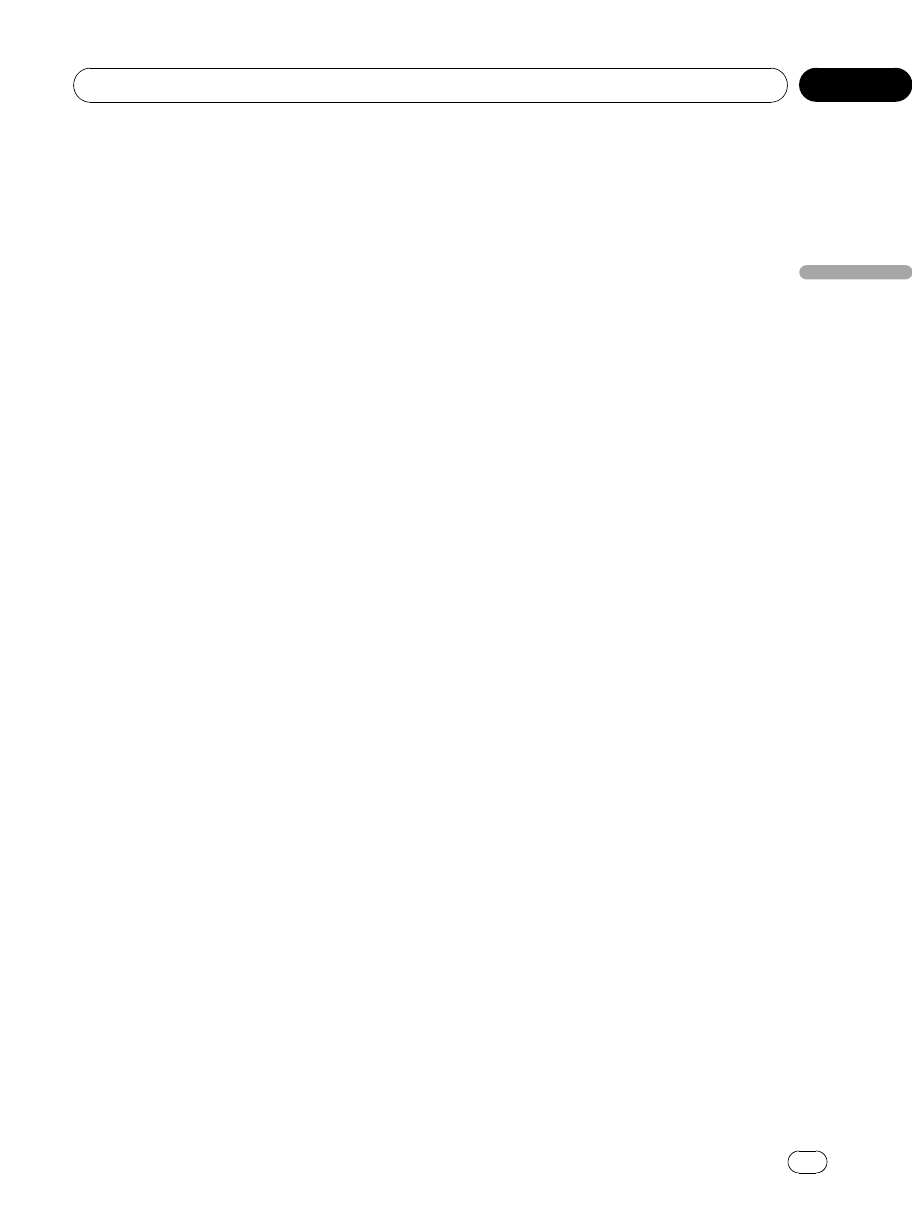
Connexion à un téléphone
cellulaire enregistré
Une fois que votre téléphone est enregistré sur
cet appareil, l’établissement d’une connexion
sans fil Bluetooth, manuellement en sélection-
nant une affectation d’enregistrement ou au-
tomatiquement quand un téléphone
enregistré est dans la zone de portée, est une
opération simple.
Connexion manuelle à un téléphone
enregistré
1 Utilisez MULTI-CONTROL pour sélec-
tionner Connect phone dans le menu des
fonctions.
2 Poussez MULTI-CONTROL vers le haut
ou vers le bas pour sélectionner une affec-
tation d’enregistrement.
P1 (téléphone utilisateur 1)—P2 (téléphone
utilisateur 2)—P3 (téléphone utilisateur 3)
#Si l’affectation est vide, No data s’affiche et
l’opération n’est pas possible.
#Si vous avez besoin de connaître l’adresse BD
(Bluetooth Device) du téléphone, poussez
MULTI-CONTROL vers la gauche ici.
3 Appuyez sur MULTI-CONTROL pour
connecter le téléphone cellulaire sélec-
tionné.
Pendant la connexion, Connecting s’affiche.
Quand la connexion est terminée, Connected
s’affiche.
#Si Auto connect est en service, le téléphone
cellulaire enregistré connecté le plus récemment
est connecté automatiquement. Pour les détails,
reportez-vous à cette page, Connexion automa-
tique à un téléphone enregistré.
#Si la connexion a échoué, ERROR s’affiche.
Vérifiez le téléphone cellulaire, puis réessayez.
Connexion automatique à un
téléphone enregistré
Quand la connexion automatique est activée,
cet appareil établira automatiquement une
connexion avec un téléphone cellulaire enre-
gistré. Quand le téléphone enregistré
connecté le plus récemment est à portée de
connexion, la connexion automatique est ef-
fectuée.
!Cette fonctionnalité peut ne pas fonction-
ner avec tous les téléphones. Si votre télé-
phone enregistré ne parvient pas à se
connecter en Connexion Automatique, uti-
lisez la méthode de connexion manuelle ex-
pliquée à cette page, Connexion manuelle à
un téléphone enregistré.
!L’exécution de cette fonction n’est pas pos-
sible pendant que vous lisez des plages
musicales sur votre lecteur audio Blue-
tooth via la technologie sans fil Bluetooth.
Dans ce cas, arrêtez la lecture et passez à
une autre source pour que votre téléphone
cellulaire se connecte à cet appareil au
moyen de cette fonction.
!Si vous êtes en train d’utiliser le menu de
fonctions de la source TEL ou de la source
BT Audio, cet appareil n’établit pas de
connexion automatique avec votre télé-
phone enregistré.
!Cette fonction ne peut pas être paramétrée
pour les téléphones de chaque utilisateur.
1 Utilisez MULTI-CONTROL pour sélec-
tionner Auto connect dans le menu des
fonctions.
2 Appuyez sur MULTI-CONTROL pour ac-
tiver la connexion automatique.
Si votre téléphone cellulaire est réglé prêt à
une connexion sans fil Bluetooth, la conne-
xion à cet appareil sera établie automatique-
ment.
#Appuyez à nouveau sur MULTI-CONTROL
pour désactiver la connexion automatique.
<CRD4204-A/N>105
Utilisation de l’appareil
Fr 105
Section
Français
02
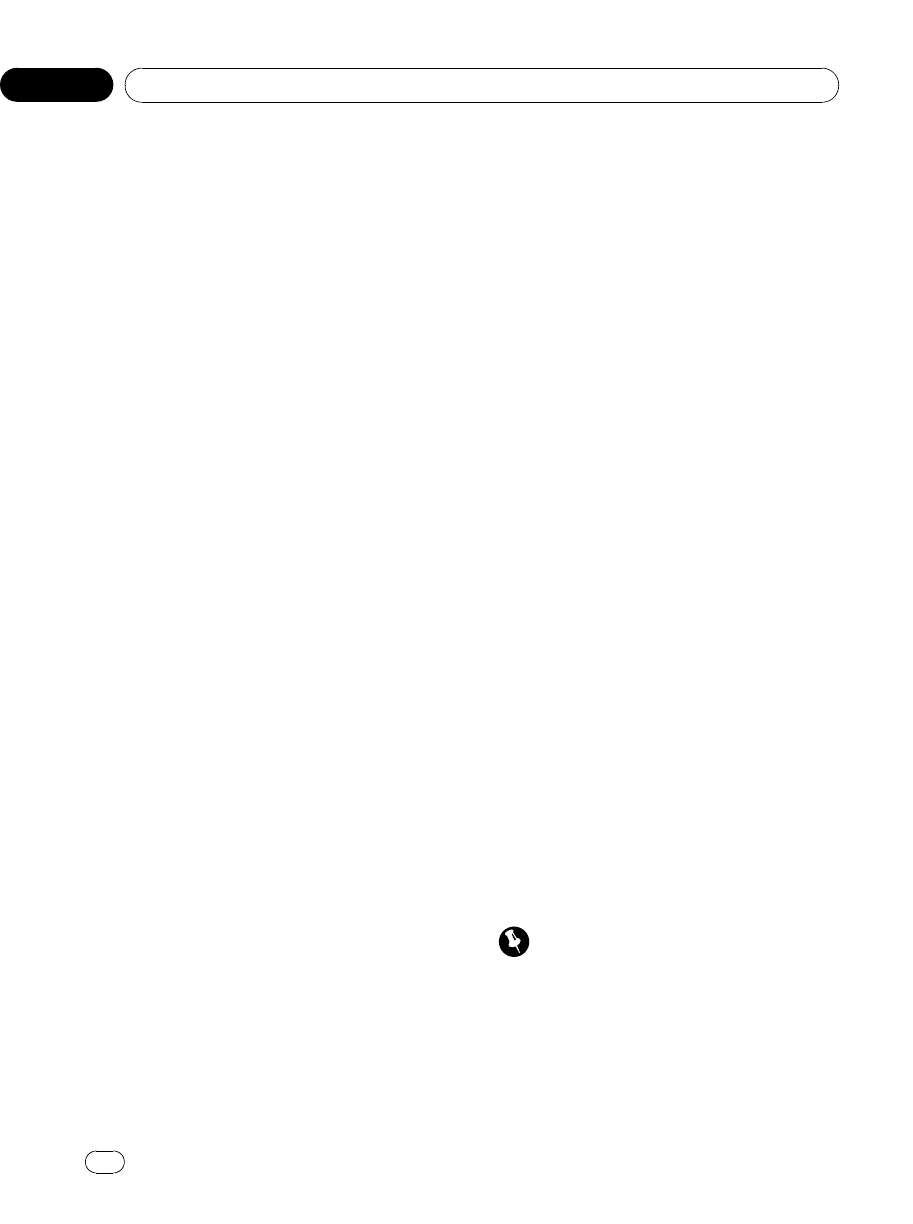
Utilisation de l’Annuaire
L’Annuaire peut stocker un maximum de 650
noms et numéros. Utilisez l’Annuaire pour re-
chercher les numéros sur l’afficheur de l’appa-
reil et sélectionner les numéros à appeler. Les
noms et les numéros de téléphone stockés
dans le répertoire du téléphone d’un utilisa-
teur enregistré peut être transféré sur l’An-
nuaire, ce qui vous permet de remplir celui-ci
rapidement et facilement avec vos contacts.
Transfert des entrées dans l’Annuaire
Pour remplir l’Annuaire vous pouvez transférer
les numéros du répertoire d’un téléphone d’u-
tilisateur enregistré.
L’Annuaire peut contenir un total de 650 en-
trées ; 400 de l’Utilisateur 1, 200 de l’Utilisateur
2et50del’Utilisateur 3.
!Avec certains téléphones cellulaires, le
transfert de la totalité de l’annuaire en une
seule fois peut être impossible. Dans ce
cas, transférez les entrées d’annuaire une
par une à partir de votre téléphone en utili-
sant votre téléphone cellulaire.
!Avec certains téléphones cellulaires
connectés via la technologie sans fil Blue-
tooth, cet appareil ne peut pas afficher
l’Annuaire correctement. (Certains caractè-
res peuvent être altérés.)
!Si l’annuaire du téléphone cellulaire
contient des données image, son transfert
peut ne pas s’effectuer correctement.
1 Utilisez MULTI-CONTROL pour sélec-
tionner PH.B.Transfer dans le menu des
fonctions.
2 Appuyez sur MULTI-CONTROL pour pas-
ser en mode attente de transfert d’an-
nuaire.
Transfer apparaît sur l’afficheur.
#Quand la source TEL est sélectionnée, vous
pouvez aussi afficher le mode attente de transfert
d’annuaire en appuyant de façon prolongée sur
PHONE.
3 Utilisez le téléphone cellulaire pour ef-
fectuer le transfert d’annuaire.
Effectuez le transfert d’annuaire en utilisant le
téléphone cellulaire. Pour des instructions dé-
taillées sur cette opération, reportez-vous au
mode d’emploi fourni avec votre téléphone cel-
lulaire.
#L’écran affiche le nombre d’entrées transfé-
rées et le nombre total d’entrées pouvant être
stockées dans cet appareil.
4 Data transferred s’affiche et le transfert
de l’annuaire est terminé.
Modification de l’ordre d’affichage
de l’annuaire
Les entrées de l’Annuaire peuvent être affi-
chées à partir des prénoms ou des noms de
famille.
!Avec certains téléphones cellulaires, l’exé-
cution de cette fonction peut ne pas être
possible.
1 Utilisez MULTI-CONTROL pour sélec-
tionner PH.B.Name view dans le menu des
fonctions.
Invert names YES apparaît sur l’afficheur.
2 Appuyez sur MULTI-CONTROL pour
changer l’ordre d’affichage des noms.
Inverted s’affiche et l’ordre d’affichage des
noms est modifié.
Appuyer sur MULTI-CONTROL de façon répé-
tée bascule l’ordre d’affichage entre prénom
et nom de famille.
Appel d’un numéro de l’Annuaire
Important
Pour effectuer cette opération, assurez-vous de
garer votre véhicule et de mettre le frein à main.
Après avoir trouvé dans l’Annuaire le numéro
que vous voulez appeler, vous pouvez sélec-
tionner l’entrée et effectuer l’appel.
<CRD4204-A/N>106
Utilisation de l’appareil
Fr
106
Section
02
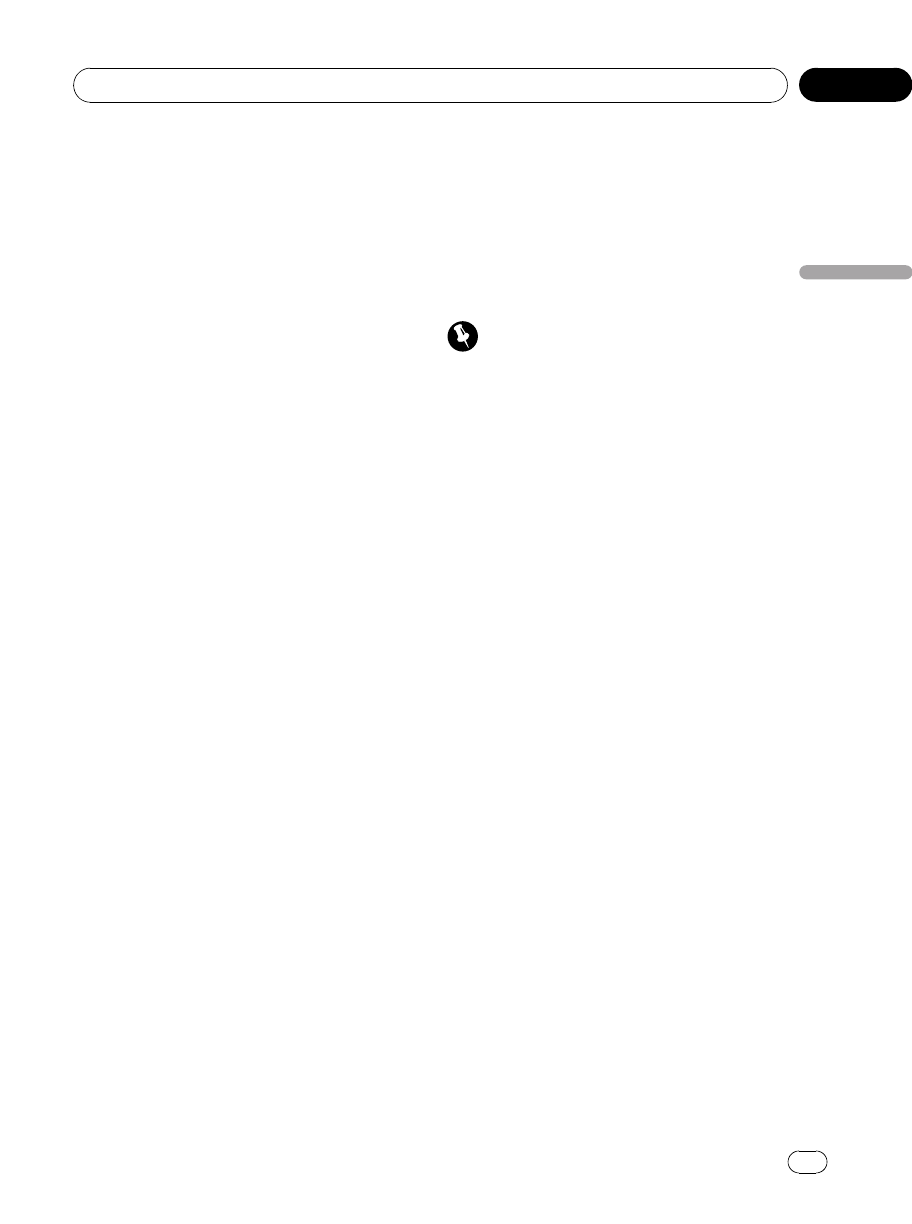
1 Appuyez sur LIST pour afficher l’An-
nuaire.
Appuyez de manière répétée sur LIST pour
passer d’une des listes suivantes à l’autre :
Annuaire—Appel manqué—Appel composé—
Appel reçu
#Pour des informations sur les Appels man-
qués/Appels composés/Appels reçus, reportez-
vous à la page 109, Utilisation de l’Historique des
appels.
2 Poussez MULTI-CONTROL vers la gau-
che ou vers la droite pour sélectionner la
première lettre du nom que vous recher-
chez.
#Vous pouvez aussi sélectionner la première
lettre du nom que vous recherchez en tournant
MULTI-CONTROL.
3 Appuyez sur MULTI-CONTROL pour affi-
cher les entrées.
L’écran affiche une entrée de l’Annuaire
commençant par cette lettre (par exemple, des
noms commençant par “B”quand “B”est sé-
lectionné).
4 Poussez MULTI-CONTROL vers le haut
ou vers le bas pour sélectionner une entrée
de l’Annuaire que vous voulez appeler.
#Vous pouvez aussi sélectionner une entrée de
l’Annuaire que vous voulez appeler en tournant
MULTI-CONTROL.
5 Poussez MULTI-CONTROL vers la droite
pour afficher le genre et la liste des numé-
ros de téléphone de l’entrée sélectionnée.
#Vous pouvez aussi afficher la liste des genres
et des numéros de téléphone de l’entrée sélec-
tionnée en appuyant sur MULTI-CONTROL.
#Vous pouvez faire défiler le nom et le numéro
de téléphone en maintenant la pression sur
DISPLAY.
#Si une entrée comporte plusieurs numéros de
téléphone, sélectionnez-en un en tournant
MULTI-CONTROL.
#Si vous voulez revenir en arrière et sélection-
ner une autre entrée, poussez MULTI-CONTROL
vers la gauche.
6 Appuyez sur MULTI-CONTROL pour ef-
fectuer un appel.
7 Pour terminer l’appel, appuyez sur
PHONE.
Affectation de genres aux numéros
de téléphone
Important
Pour effectuer cette opération, assurez-vous de
garer votre véhicule et de mettre le frein à main.
Si l’Annuaire comporte de nombreuses en-
trées il peut être utile de les affecter à des gen-
res (catégories) spécifiques pour faciliter la
recherche. Il existe quatre genres prédéfinis
auxquels vous pouvez affecter les entrées :
Home,Mobile,Office et Others.
1 Affichez le genre et la liste des numéros
de téléphone de l’entrée de l’Annuaire dé-
sirée.
Reportez-vous aux étapes 1 à 5 de la page pré-
cédente, Appel d’un numéro de l’Annuaire pour
la procédure à suivre pour effectuer cette opé-
ration.
2 Appuyez de façon prolongée sur
MULTI-CONTROL pour afficher l’écran d’en-
trée de genre.
Edit genre s’affiche.
3 Poussez MULTI-CONTROL vers le haut
ou vers le bas pour sélectionner un genre.
Chaque fois que vous poussez
MULTI-CONTROL vers le haut ou vers le bas,
un genre est sélectionné dans l’ordre suivant :
Home (domicile)—Mobile (mobile)—Office
(bureau)—Others (autre)
4 Appuyez sur MULTI-CONTROL pour af-
fecter le genre au numéro de téléphone.
Le genre sélectionné est affecté au numéro de
téléphone, et l’affichage revient à l’affichage
de la liste des genres et des numéros de télé-
phone.
<CRD4204-A/N>107
Utilisation de l’appareil
Fr 107
Section
Français
02
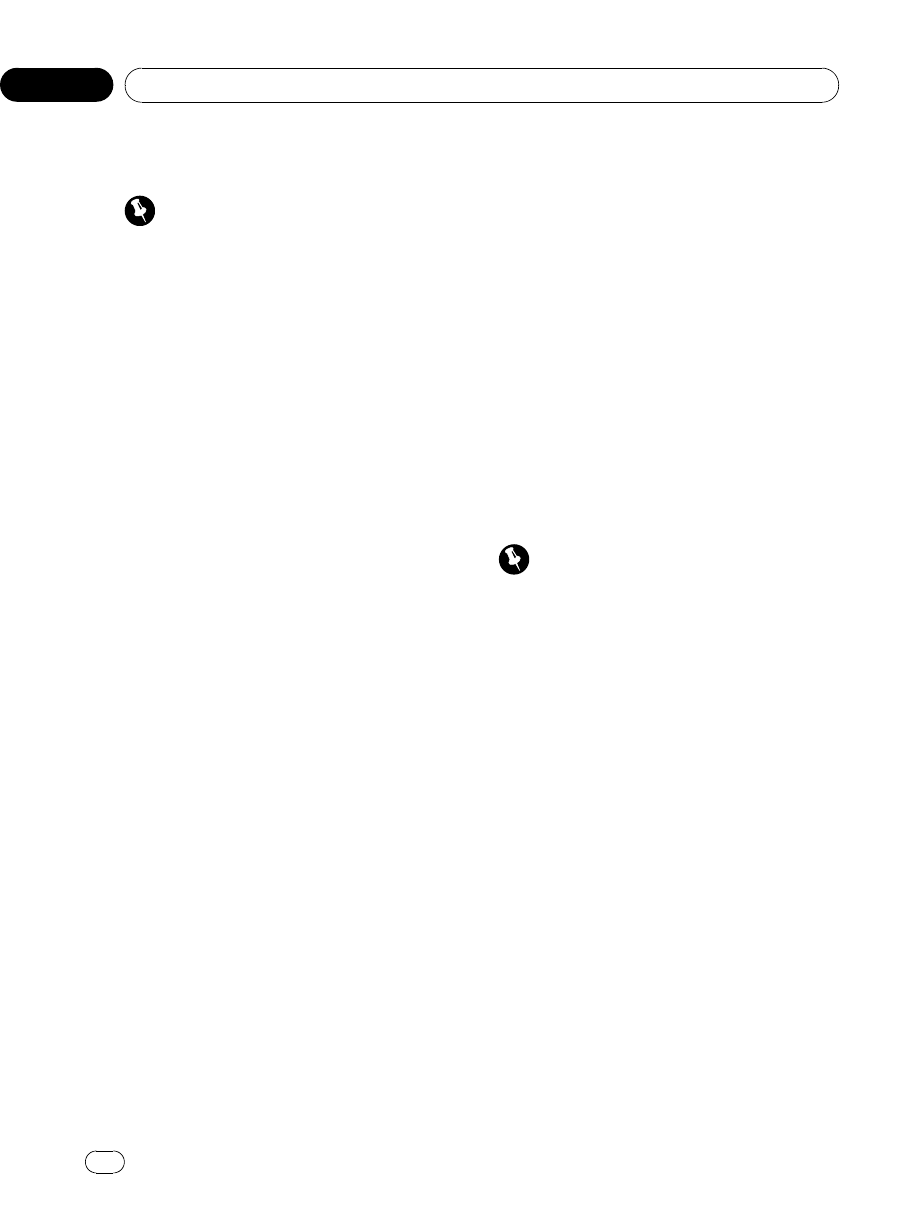
Modification du nom d’une entrée
de l’Annuaire
Important
Pour effectuer cette opération, assurez-vous de
garer votre véhicule et de mettre le frein à main.
Vous pouvez modifier les noms des entrées de
l’Annuaire. Chaque nom peut avoir une lon-
gueur maximum de 40 caractères.
1 Affichez le genre et la liste des numéros
de téléphone de l’entrée de l’Annuaire dé-
sirée.
Reportez-vous aux étapes 1 à 5 de la page 106,
Appel d’un numéro de l’Annuaire pour la procé-
dure à suivre pour effectuer cette opération.
2 Appuyez de façon prolongée sur
MULTI-CONTROL pour afficher l’écran d’en-
trée de genre.
Edit genre s’affiche.
3 Tournez MULTI-CONTROL pour passer à
l’écran de saisie des noms.
Tourner MULTI-CONTROL fait parcourir les
écrans de saisie dans l’ordre suivant :
Edit genre (écran saisie des genres)—
Edit name (écran saisie des noms)—
Edit number (écran saisie des numéros)—
Clear memory (écran effacement de la mé-
moire)
4 Appuyez sur DISPLAY pour choisir le
type de caractères désiré.
Chaque pression sur la touche DISPLAY
change le type de caractères dans l’ordre sui-
vant :
Alphabet (majuscules)—Alphabet (minuscu-
les)—nombres et symboles—Caractères euro-
péens, caractères russes ou caractères grecs
#Appuyer de façon prolongée sur DISPLAY
vous permet de choisir alternativement entre les
jeux de caractères ISO8859-1 (caractères euro-
péens), ISO8859-5 (caractères russes) et ISO8859-
7 (caractères grecs).
#Les caractères européens, russes et grecs ne
peuvent pas être mélangés.
5 Poussez MULTI-CONTROL vers le haut
ou vers le bas pour sélectionner une lettre.
#Pour supprimer un caractère et laisser un es-
pace, sélectionnez “_”(trait de soulignement).
6 Poussez MULTI-CONTROL vers la gau-
che ou vers la droite pour placer le curseur
sur la position précédente ou suivante.
Lorsque la lettre que vous désirez utiliser est
affichée, poussez MULTI-CONTROL vers la
droite pour placer le curseur sur la position
suivante puis choisissez la lettre suivante.
Poussez MULTI-CONTROL vers la gauche
pour vous déplacer vers l’arrière sur l’écran.
7 Appuyez sur MULTI-CONTROL pour
mettre en mémoire le nouveau nom.
Modification des numéros de téléphone
Important
Pour effectuer cette opération, assurez-vous de
garer votre véhicule et de mettre le frein à main.
Vous pouvez modifier les numéros de télé-
phone des entrées de l’Annuaire.
1 Affichez le genre et la liste des numéros
de téléphone de l’entrée de l’Annuaire dé-
sirée.
Reportez-vous aux étapes 1 à 5 de la page 106,
Appel d’un numéro de l’Annuaire pour la procé-
dure à suivre pour effectuer cette opération.
2 Appuyez de façon prolongée sur
MULTI-CONTROL pour afficher l’écran d’en-
trée de genre.
Edit genre s’affiche.
3 Tournez MULTI-CONTROL pour passer à
l’écran de saisie des numéros.
Tourner MULTI-CONTROL fait parcourir les
écrans de saisie dans l’ordre suivant :
Edit genre (écran saisie des genres)—
Edit name (écran saisie des noms)—
Edit number (écran saisie des numéros)—
Clear memory (écran effacement de la mé-
moire)
<CRD4204-A/N>108
Utilisation de l’appareil
Fr
108
Section
02
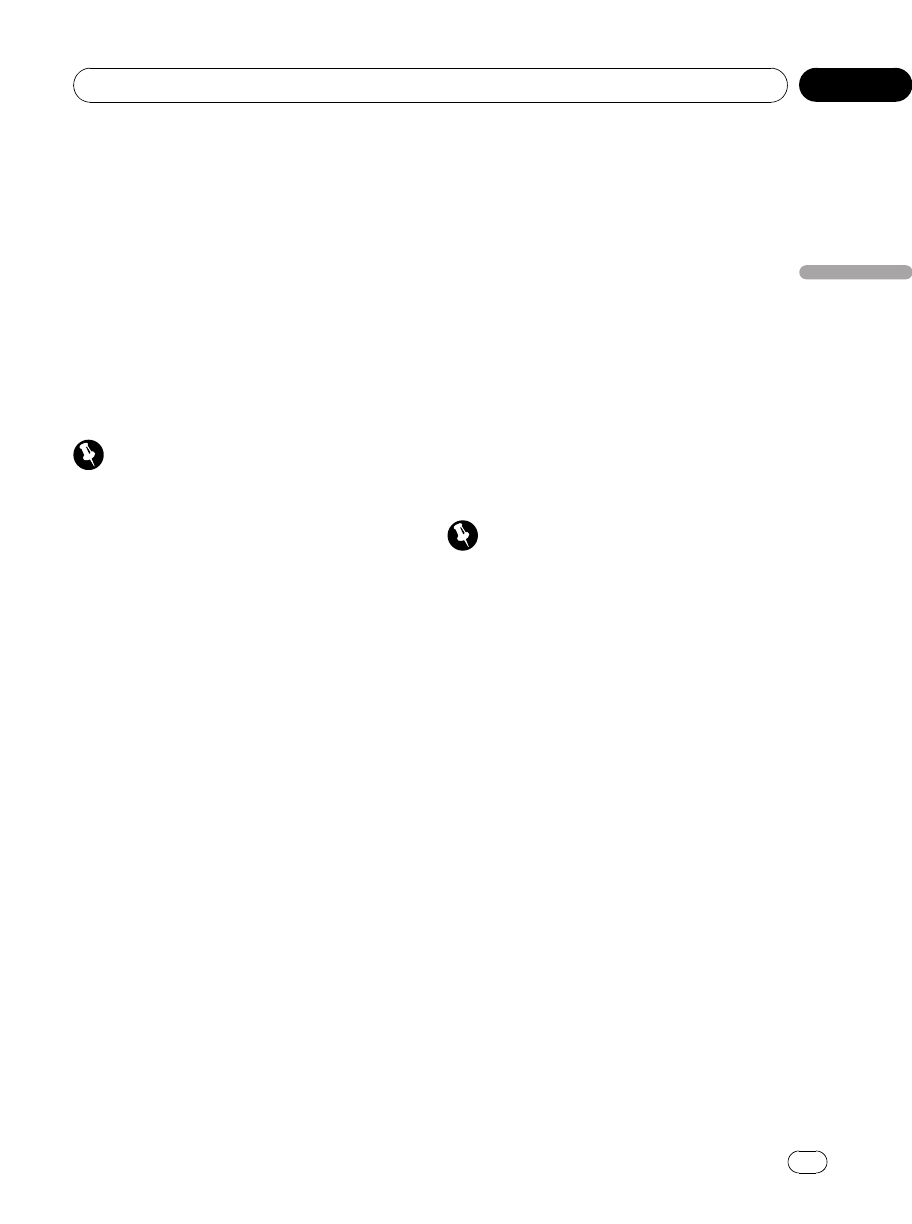
4 Poussez MULTI-CONTROL vers la gau-
che ou vers la droite pour déplacer le cur-
seur sur le numéro que vous voulez
modifier.
5 Poussez MULTI-CONTROL vers le haut
ou vers le bas pour modifier les numéros.
Répétez ces étapes jusqu’à ce que vous ayez
terminé les modifications.
6 Appuyez sur MULTI-CONTROL pour
mettre en mémoire le nouveau numéro.
Effacement d’une entrée de l’Annuaire
Important
Pour effectuer cette opération, assurez-vous de
garer votre véhicule et de mettre le frein à main.
Vous pouvez supprimer des entrées d’An-
nuaire de l’Annuaire une par une.
Pour effacer toutes les entrées de l’Annuaire,
reportez-vous à la page 111, Effacement de la
mémoire.
1 Affichez le genre et la liste des numéros
de téléphone de l’entrée de l’Annuaire dé-
sirée.
Reportez-vous aux étapes 1 à 5 de la page 106,
Appel d’un numéro de l’Annuaire pour la procé-
dure à suivre pour effectuer cette opération.
2 Appuyez de façon prolongée sur
MULTI-CONTROL pour afficher l’écran d’en-
trée de genre.
Edit genre s’affiche.
3 Tournez MULTI-CONTROL pour passer à
l’écran d’effacement de la mémoire.
Tourner MULTI-CONTROL fait parcourir les
écrans de saisie dans l’ordre suivant :
Edit genre (écran saisie des genres)—
Edit name (écran saisie des noms)—
Edit number (écran saisie des numéros)—
Clear memory (écran effacement de la mé-
moire)
4 Poussez MULTI-CONTROL vers la droite
pour afficher un écran de confirmation.
Clear memory YES s’affiche.
#Si vous ne voulez pas effacer la mémoire que
vous avez sélectionnée, poussez
MULTI-CONTROL vers la gauche. L’écran revient
àl’affichage précédent.
5 Appuyez sur MULTI-CONTROL pour
supprimer l’entrée de l’Annuaire.
Cleared s’affiche.
L’entrée de l’Annuaire est supprimée. L’écran
revient à l’affichage de la liste des entrées de
l’Annuaire.
Utilisation de l’Historique des
appels
Important
Pour effectuer cette opération, assurez-vous de
garer votre véhicule et de mettre le frein à main.
Les 12 appels les plus récents effectués
(composés), reçus et manqués sont enregis-
trés dans l’Historique des appels. Vous pouvez
parcourir l’Historique des appels et appeler
des numéros à partir de celui-ci.
Affichage de l’Historique des appels
L’Historique des appels est divisé en trois
groupes : Appels manqués, Appels composés,
et Appels reçus. Vous pouvez voir l’heure et la
date de l’appel, ainsi que le numéro (et le nom
si le numéro est dans l’Annuaire).
1 Appuyez sur LIST pour afficher la liste.
Appuyez de manière répétée sur LIST pour
passer d’une des listes suivantes à l’autre :
Annuaire—Appel manqué—Appel composé—
Appel reçu
#Pour des détails sur la liste de l’Annuaire, re-
portez-vous à la page 106, Utilisation de l’An-
nuaire.
#Si aucun numéro de téléphone n’a été stocké
dans la liste sélectionnée, No data s’affiche.
<CRD4204-A/N>109
Utilisation de l’appareil
Fr 109
Section
Français
02
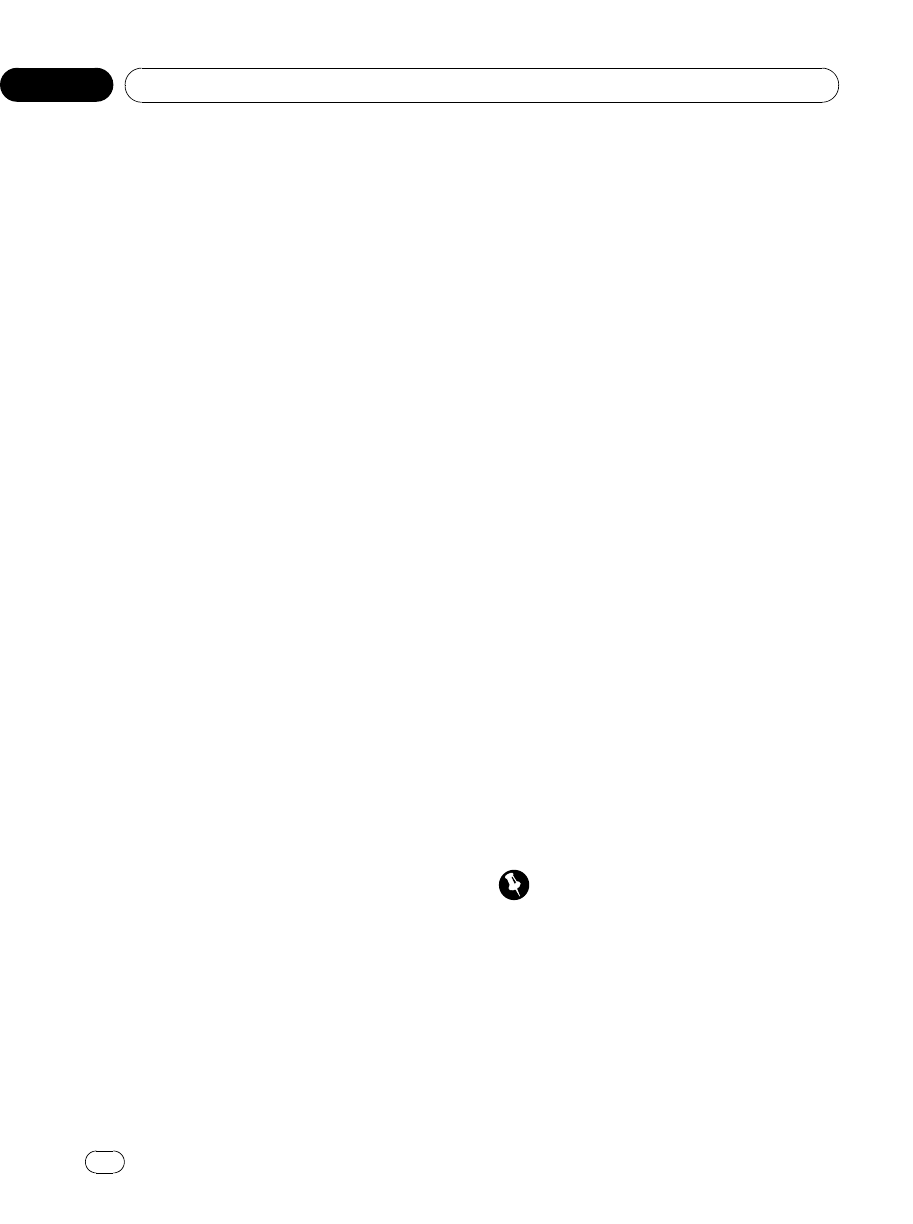
#Si aucun nom ne figure dans l’Annuaire, le
numéro de téléphone est affiché au lieu du nom.
2 Tournez MULTI-CONTROL pour sélec-
tionner un numéro de téléphone.
Tournez MULTI-CONTROL pour changer les
numéros de téléphone enregistrés dans la
liste.
#Si le numéro est déjà dans l’Annuaire, le nom
est affiché.
#Vous pouvez aussi changer de numéro de télé-
phone en poussant MULTI-CONTROL vers le
haut ou vers le bas.
3 Poussez MULTI-CONTROL vers la droite
pour afficher la liste détaillée.
Le nom et le numéro de téléphone sont affi-
chés dans la liste détaillée.
#Si le numéro est déjà dans l’Annuaire, le nom
est aussi affiché.
#Tourner MULTI-CONTROL fait passer au nu-
méro de téléphone précédent ou suivant affiché
dans la liste détaillée.
#Vous pouvez faire défiler le nom et le numéro
de téléphone en maintenant la pression sur
DISPLAY.
#Si vous n’effectuez aucune fonction dans les
30 secondes environ, l’affichage de la liste est an-
nulé automatiquement.
Appel d’un numéro à partir de
l’Historique des appels
1 Affichez la liste et sélectionnez un nu-
méro de téléphone.
Affichez le numéro de téléphone que vous vou-
lez appeler.
Reportez-vous à la page précédente, Affichage
de l’Historique des appels.
2 Appuyez sur MULTI-CONTROL pour ef-
fectuer un appel.
Pendant l’appel, le numéro de téléphone est
affiché.
#Si le numéro est déjà dans l’Annuaire, le nom
est aussi affiché.
3 Pour terminer l’appel, appuyez sur
PHONE.
La durée estimée de l’appel est affichée (elle
peut différer légèrement de la durée réelle de
l’appel).
Appel d’un numéro international à
partir de l’Historique des appels
Si vous appelez un numéro international enre-
gistré dans l’Historique des appels, faites pré-
céder le code pays d’un +.
1 Affichez le numéro de téléphone inter-
national que vous voulez appeler.
Reportez-vous à cette page, Appel d’un numéro
international à partir de l’Historique des appels.
2 Appuyez de façon prolongée sur
MULTI-CONTROL pour ajouter +.
#Pour supprimer le +, appuyez à nouveau de
façon prolongée sur MULTI-CONTROL.
3 Appuyez sur MULTI-CONTROL pour ef-
fectuer un appel.
Dialling clignote pendant l’appel.
4 Pour terminer l’appel, appuyez sur
PHONE.
La durée estimée de l’appel est affichée (elle
peut différer légèrement de la durée réelle de
l’appel).
Affectation des numéros de
présélection
Important
Pour effectuer cette opération, assurez-vous de
garer votre véhicule et de mettre le frein à main.
Les numéros que vous appelez fréquemment
peuvent être affectés à des numéros de présé-
lection permettant de les rappeler rapidement.
<CRD4204-A/N>110
Utilisation de l’appareil
Fr
110
Section
02
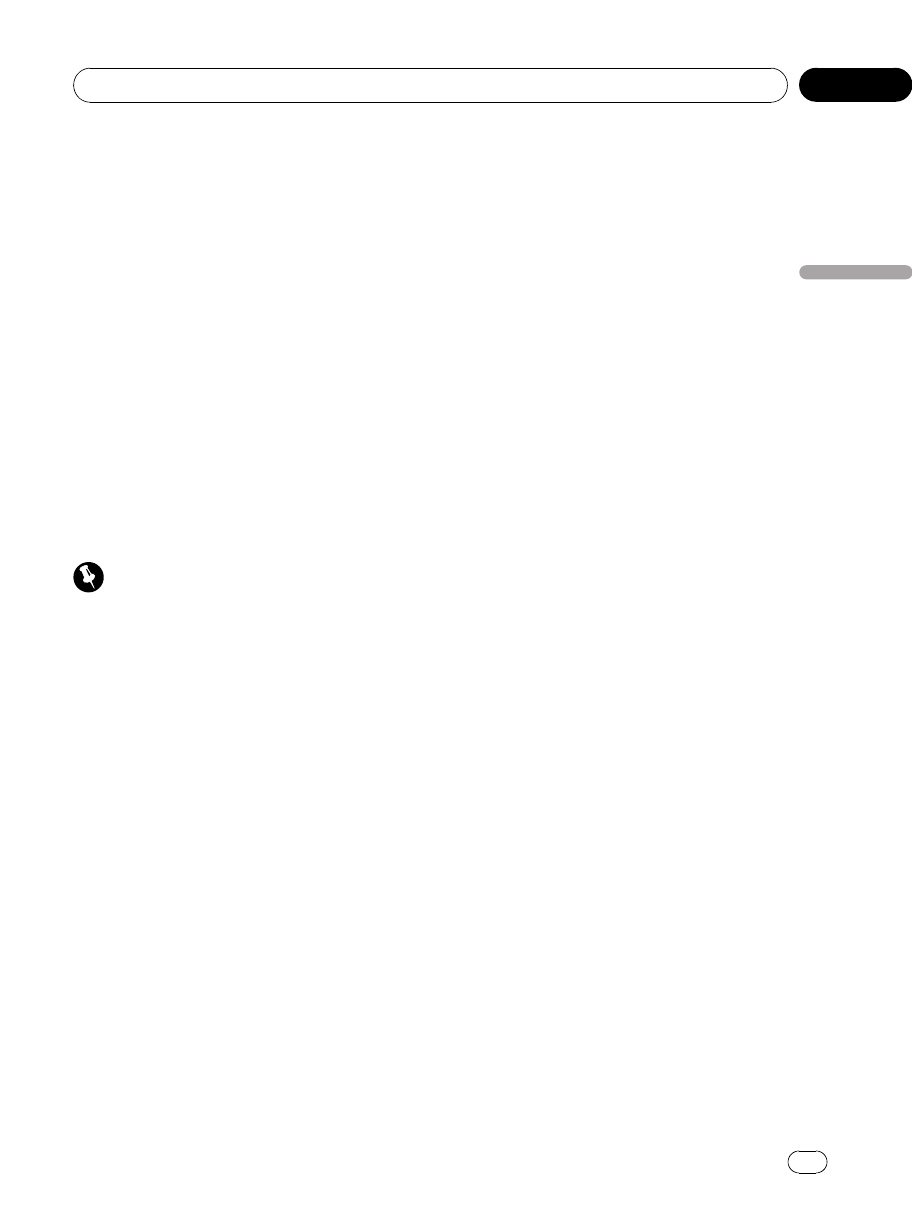
1 Sélectionnez le numéro de téléphone
désiré dans l’Annuaire ou l’Historique des
appels.
Reportez-vous aux instructions données dans
les pages précédentes sur la façon de sélec-
tionner un numéro de téléphone désiré dans
l’Annuaire ou l’Historique des appels.
2 Appuyez sur une des touches 0à9de
la télécommande et maintenez l’appui jus-
qu’àcequ’un bip soit émis.
Le numéro de téléphone sélectionné a été mis
en mémoire. Lorsque vous appuyez à nouveau
sur cette même touche de présélection, le nu-
méro de téléphone est rappelé à partir de la
mémoire.
Exécution d’un appel par saisie
d’un numéro de téléphone
Important
Pour effectuer cette opération, assurez-vous de
garer votre véhicule et de mettre le frein à main.
1 Utilisez MULTI-CONTROL pour sélec-
tionner Number dial dans le menu des
fonctions.
#Vous pouvez aussi appuyer sur la touche
DIRECT de la télécommande pour entrer dans ce
menu à partir de l’affichage d’attente.
2 Poussez MULTI-CONTROL vers le haut
ou vers le bas pour sélectionner un numé-
ro.
#Vous pouvez aussi saisir les numéros en ap-
puyant sur les touches 0à9de la télécom-
mande.
3 Poussez MULTI-CONTROL vers la gau-
che ou vers la droite pour placer le curseur
sur la position précédente ou suivante.
#Vous pouvez entrer un maximum de 24 chif-
fres.
4 Quand vous avez terminé la saisie du
numéro, appuyez sur MULTI-CONTROL.
5 Appuyez à nouveau sur
MULTI-CONTROL pour effectuer un appel.
6 Pour terminer l’appel, appuyez sur
PHONE.
Effacement de la mémoire
Vous pouvez effacer la mémoire de chaque
élément ; Annuaire, historique des appels
composés/reçus/manqués et numéros de télé-
phone présélectionnés.
1 Utilisez MULTI-CONTROL pour sélec-
tionner Clear memory dans le menu des
fonctions.
2 Poussez MULTI-CONTROL vers le haut
ou vers le bas pour sélectionner un élé-
ment.
Chaque fois que vous poussez
MULTI-CONTROL vers le haut ou vers le bas,
un élément est sélectionné dans l’ordre sui-
vant :
Phone book (annuaire)—Missed calls (histo-
rique des appels manqués)—Dialled calls
(historique des appels composés)—
Received calls (historique des appels reçus)—
Dial preset (numéros de téléphone présélec-
tionnés)—All clear (effacer toute la mémoire)
#Si vous voulez effacer la totalité de l’Annuaire,
les historiques des appels composés/reçus/man-
qués et les numéros de téléphone présélection-
nés, choisissez All clear.
3 Poussez MULTI-CONTROL vers la droite
pour déterminer l’élément que vous voulez
supprimer de cet appareil.
Clear memory YES s’affiche. L’effacement de
la mémoire est maintenant en attente.
#Si vous ne voulez pas effacer la mémoire que
vous avez sélectionnée, poussez
MULTI-CONTROL vers la gauche. L’écran revient
àl’affichage précédent.
<CRD4204-A/N>111
Utilisation de l’appareil
Fr 111
Section
Français
02
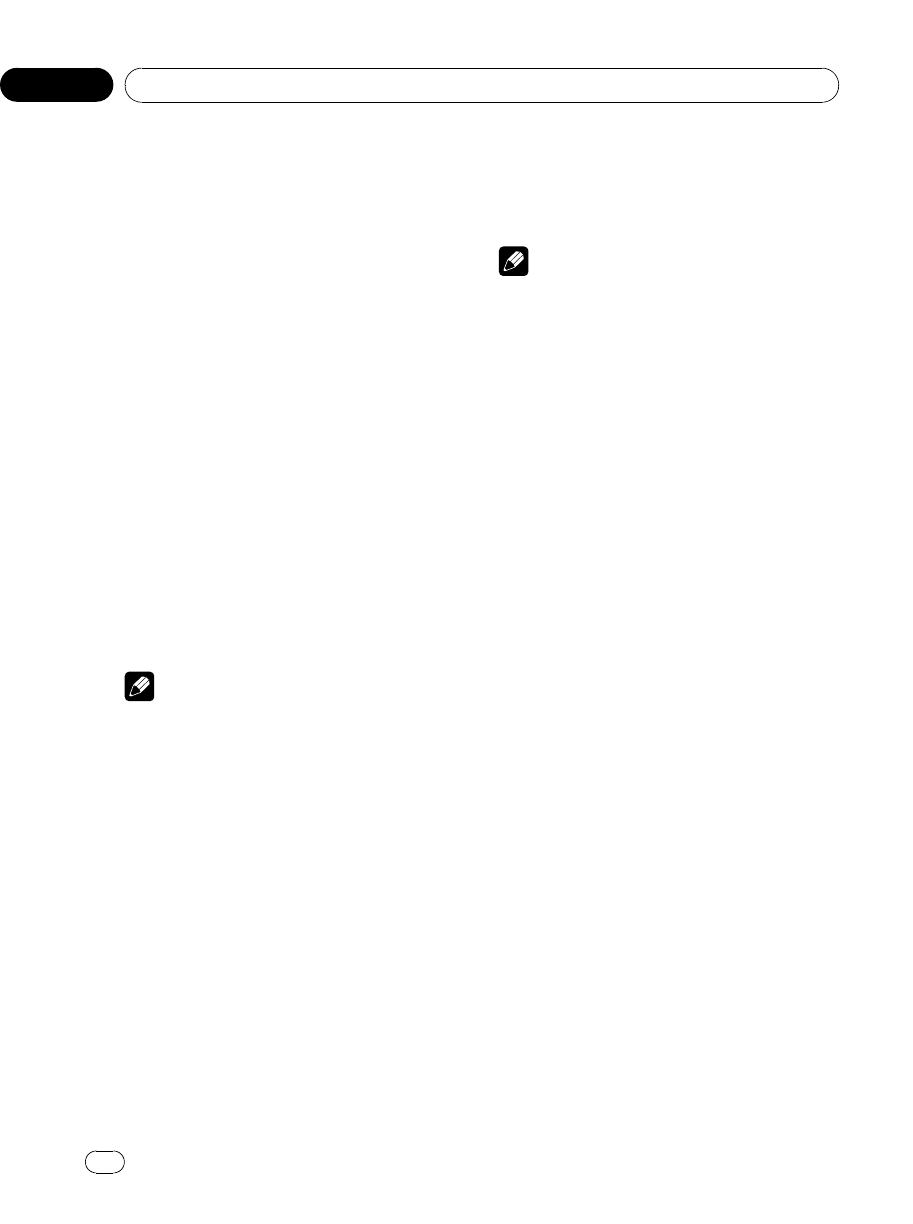
4 Appuyez sur MULTI-CONTROL pour ef-
facer la mémoire.
Cleared s’affiche et les données de l’élément
sélectionné sont effacées de la mémoire de
l’appareil.
Réglage du rejet automatique
Si cette fonction est en service, cet appareil re-
jette automatiquement tous les appels en-
trants.
!Même si vous avez rejeté un appel entrant,
l’enregistrement de cet appel est mémorisé
dans l’historique des appels manqués.
!Cette fonction ne peut pas être paramétrée
pour les téléphones de chaque utilisateur.
1 Utilisez MULTI-CONTROL pour sélec-
tionner Refuse calls dans le menu des fonc-
tions.
2 Appuyez sur MULTI-CONTROL pour ac-
tiver le rejet automatique des appels.
#Appuyez à nouveau sur MULTI-CONTROL
pour désactiver le rejet automatique des appels.
Remarque
Si les fonctions rejet automatique et réponse au-
tomatique sont toutes deux activées, le rejet auto-
matique a priorité et tous les appels entrants sont
automatiquement rejetés.
Réglage de la réponse
automatique
Si cette fonction est en service, cet appareil ré-
pond automatiquement à tous les appels en-
trants.
!Cette fonction ne peut pas être paramétrée
pour les téléphones de chaque utilisateur.
1 Utilisez MULTI-CONTROL pour sélec-
tionner Auto answer dans le menu des
fonctions.
2 Appuyez sur MULTI-CONTROL pour ac-
tiver la réponse automatique.
#Appuyez à nouveau sur MULTI-CONTROL
pour désactiver la fonction réponse automatique.
Remarque
Si les fonctions rejet automatique et réponse au-
tomatique sont toutes deux activées, le rejet auto-
matique a priorité et tous les appels entrants sont
automatiquement rejetés.
Changement de la tonalité de
sonnerie
L’appareil offre un choix de sonneries pour les
appels entrants, ainsi qu’une position sonne-
rie hors service.
!La tonalité de sonnerie que vous sélection-
nez pour cet appareil n’a pas d’effet sur la
tonalité de sonnerie utilisée par votre télé-
phone. Si vous ne voulez pas que votre télé-
phone et cet appareil sonnent en même
temps, nous vous recommandons de met-
tre l’une ou l’autre des tonalités de sonne-
rie hors service.
1 Utilisez MULTI-CONTROL pour sélec-
tionner Ring tone dans le menu des fonc-
tions.
2 Poussez MULTI-CONTROL vers la gau-
che ou vers la droite pour choisir une son-
nerie.
Chaque fois que vous poussez
MULTI-CONTROL vers la gauche ou vers la
droite, une sonnerie est sélectionnée dans l’or-
dre suivant :
OFF (tonalité de sonnerie hors service)—
BEEP1 (tonalité de sonnerie 1)—BEEP2 (tona-
lité de sonnerie 2)—BEEP3 (tonalité de sonne-
rie 3)
<CRD4204-A/N>112
Utilisation de l’appareil
Fr
112
Section
02
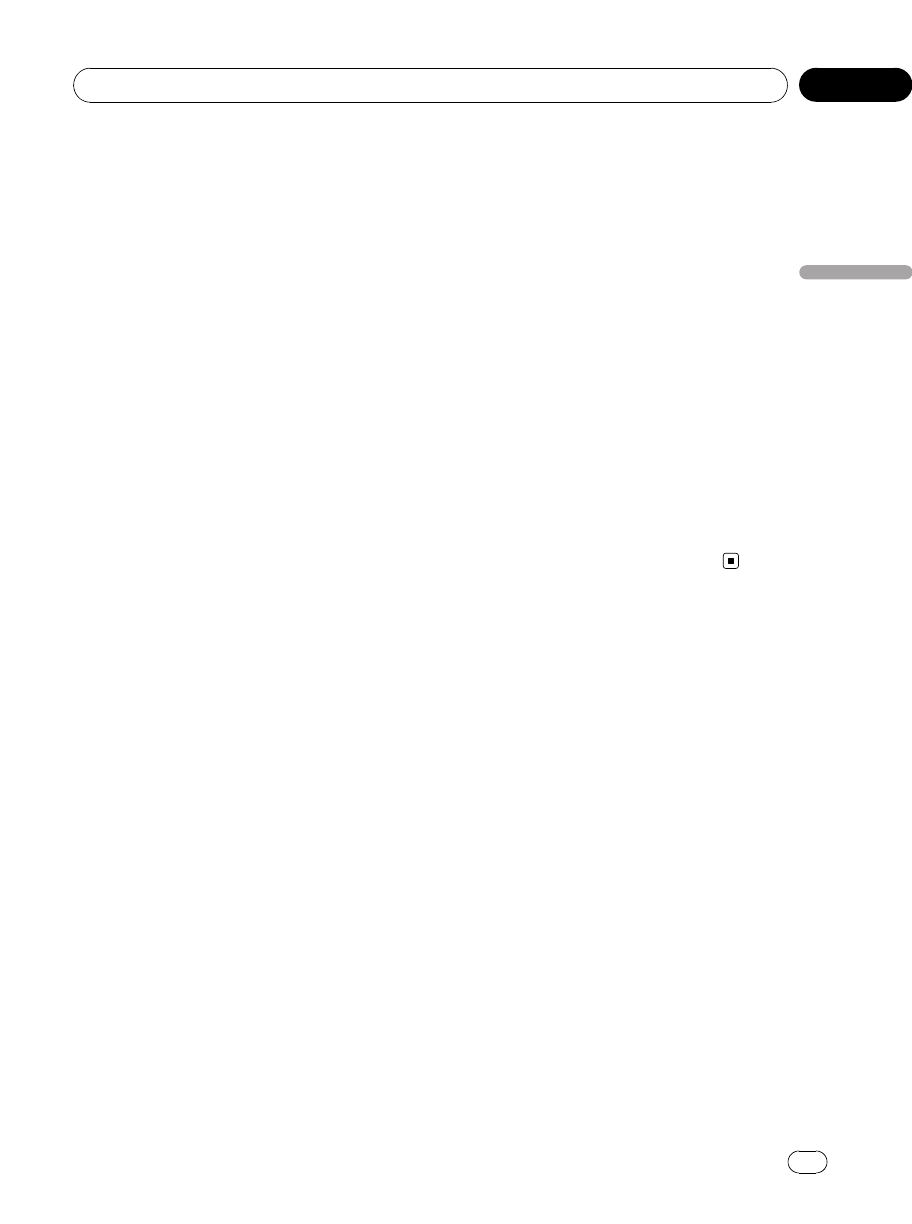
Annulation d’écho et réduction
de bruit
Quand vous utilisez la téléphonie mains libres
dans le véhicule, il se peut que vous entendiez
un écho indésirable. Cette fonction réduit
l’écho et le bruit, et conserve une certaine
qualité du son.
!Cette fonction ne peut pas être paramétrée
pour les téléphones de chaque utilisateur.
1 Utilisez MULTI-CONTROL pour sélec-
tionner Echo cancel dans le menu des fonc-
tions.
2 Appuyez sur MULTI-CONTROL pour
mettre l’annulation d’écho en service.
#Appuyez à nouveau sur MULTI-CONTROL
pour mettre l’annulation d’écho hors service.
Affichage de l’adresse BD
(Bluetooth Device)
Une adresse d’appareil de 48 bits unique est
attribuée à chaque appareil utilisant la techno-
logie sans fil Bluetooth. Chaque adresse d’ap-
pareil est constituée d’une chaîne
hexadécimale de 12 chiffres.
Vous pouvez afficher l’adresse BD de votre té-
léphone cellulaire et celle de cet appareil.
Affichage de l’adresse BD de cet appareil
1 Utilisez MULTI-CONTROL pour sélec-
tionner Device info. dans le menu des fonc-
tions.
Le nom d’appareil (par exemple Pioneer BT
unit) de cet appareil apparaît sur l’afficheur.
2 Poussez MULTI-CONTROL vers la gau-
che pour passer à l’adresse BD.
Une chaîne de 12 chiffres hexadécimaux s’affi-
che.
#Pousser MULTI-CONTROL vers la droite fait
revenir au nom d’appareil.
Sélection de l’écran appel entrant
Vous pouvez sélectionner un écran d’appel en-
trant. Comme la sélection d’un écran est dis-
ponible pour chaque utilisateur, chaque
utilisateur peut choisir un écran différent.
1 Appuyez sur MULTI-CONTROL pour affi-
cher le menu principal.
FUNCTION,AUDIO,ENTERTAINMENT et
RECEIVING MOVIE apparaissent sur l’écran.
2 Utilisez MULTI-CONTROL pour choisir
RECEIVING MOVIE.
Tournez pour changer l’option de menu; ap-
puyez pour la sélectionner.
3 Utilisez MULTI-CONTROL pour sélec-
tionner l’écran.
Tournez pour changer l’option de menu; ap-
puyez pour la sélectionner.
Écran 1—Écran 2—Écran 3—Écran 4
<CRD4204-A/N>113
Utilisation de l’appareil
Fr 113
Section
Français
02
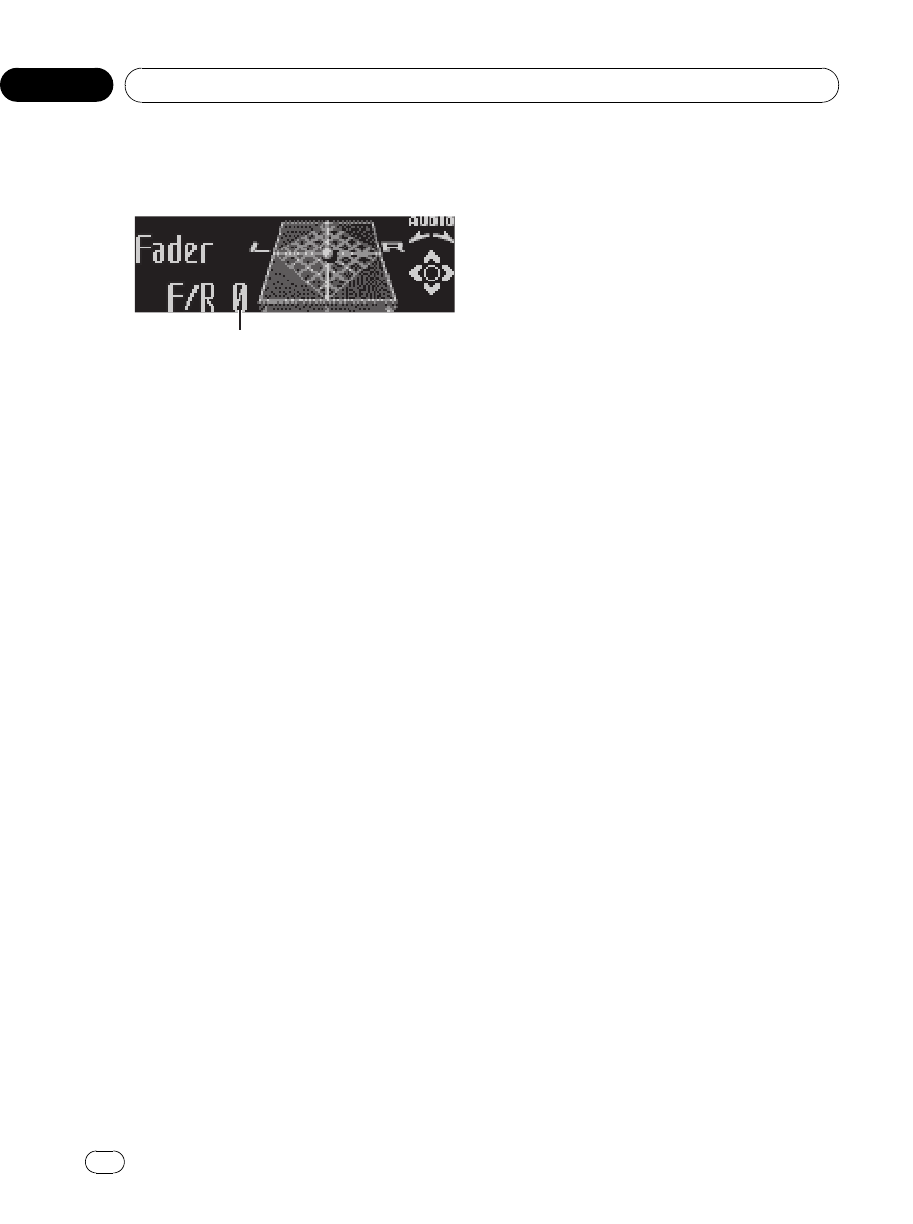
Réglages sonores
Introduction aux réglages sonores
1
1
1
1Affichage des réglages sonores
Indique l’état des réglages sonores.
1 Appuyez sur MULTI-CONTROL pour affi-
cher le menu principal.
FUNCTION,AUDIO et ENTERTAINMENT ap-
paraissent sur l’écran.
2 Utilisez MULTI-CONTROL pour choisir
AUDIO.
Tournez pour changer l’option de menu; ap-
puyez pour la sélectionner.
Le nom de la fonction audio s’affiche sur l’é-
cran.
3 Tourner MULTI-CONTROL pour sélec-
tionner la fonction audio.
Tournez MULTI-CONTROL pour parcourir les
fonctions audio dans l’ordre suivant :
Fader (réglage d’équilibre sonore)—Powerful
(réglage de l’égaliseur graphique)—50Hz (ré-
glage de l’égaliseur graphique à 7 bandes)—
LOUD (correction physiologique)—Sub W.1
(réglage en/hors fonction du haut-parleur d’ex-
trêmes graves)—Sub W.2 (réglage du haut-
parleur d’extrêmes graves)—Bass (accentua-
tion des graves)—HPF (HPF (filtre passe-haut))
—SLA (réglage du niveau de la source)
#Vous pouvez aussi sélectionner la fonction
audio en appuyant sur AUDIO de la télécom-
mande.
#Vous pouvez sélectionner le Sub W.2 seule-
ment quand la sortie haut-parleur d’extrêmes gra-
ves est activée dans Sub W.1.
#Si le syntoniseur FM a été choisi comme
source, vous ne pouvez pas afficher la fonction
SLA.
#Appuyez sur BAND pour revenir à l’affichage
de l’état de chaque source.
#Si vous n’utilisez pas de fonctions excepté
50Hz dans un délai d’environ 30 secondes, l’é-
cran revient automatiquement à l’affichage ordi-
naire.
Réglage de l’équilibre sonore
Vous pouvez modifier l’équilibre avant-arrière/
droite-gauche afin d’obtenir un confort d’é-
coute idéal dans tous les sièges occupés.
1 Utilisez MULTI-CONTROL pour choisir
Fader.
#Si le réglage d’équilibre a été effectué précé-
demment, Balance est affiché.
2 Poussez MULTI-CONTROL vers le haut
ou vers le bas pour régler l’équilibre sonore
entre les haut-parleurs avant et arrière.
Chaque fois que vous poussez
MULTI-CONTROL vers le haut ou vers le bas,
l’équilibre des haut-parleurs avant-arrière se
déplace vers l’avant ou vers l’arrière.
Les valeurs F15àR15s’affichent tandis que
l’équilibre entre les haut-parleurs avant et ar-
rière se déplace de l’avant à l’arrière.
#F/R 0 est le réglage convenable dans le cas où
seulement deux haut-parleurs sont utilisés.
#Si le réglage pour la sortie arrière est
Rear SP :S/W, vous ne pouvez pas régler l’équili-
bre des haut-parleurs avant-arrière. Reportez-
vous à la page 121, Réglage de la sortie arrière et
du contrôleur de haut-parleur d’extrêmes graves.
3 Poussez MULTI-CONTROL vers la gau-
che ou vers la droite pour ajuster l’équilibre
des haut-parleurs gauche-droite.
Chaque fois que vous poussez
MULTI-CONTROL vers la gauche ou vers la
droite, l’équilibre des haut-parleurs gauche-
droite se déplace vers la gauche ou vers la
droite.
Les valeurs L15àR15s’affichent tandis que
l’équilibre entre les haut-parleurs gauche et
droit se déplace de la gauche à la droite.
<CRD4204-A/N>114
Utilisation de l’appareil
Fr
114
Section
02
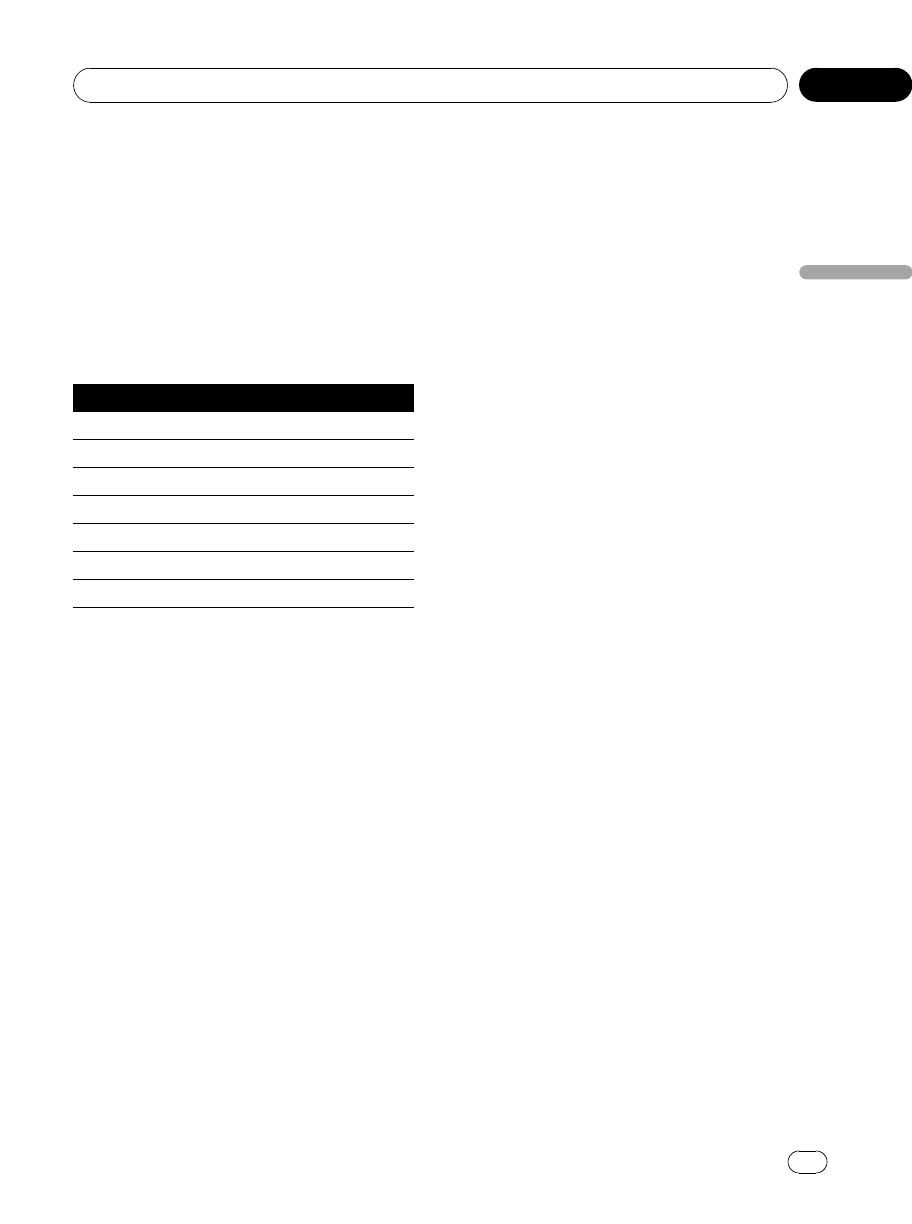
Utilisation de l’égaliseur
L’égaliseur vous permet de corriger les carac-
téristiques sonores de l’intérieur du véhicule
en fonction de vos goûts.
Rappel d’une courbe d’égalisation
Il existe sept courbes d’égalisation enregis-
trées que vous pouvez facilement rappeler à
n’importe quel moment. Voici une liste des
courbes d’égalisation :
Affichage Courbe d’égalisation
Powerful Accentuation de la puissance
Natural Sonorité naturelle
Vocal Chant
Custom 1 Courbe personnalisée 1
Custom 2 Courbe personnalisée 2
Flat Absence de correction
SuperBass (S.Bass) Accentuation des graves
!Custom 1 et Custom 2 sont des courbes
d’égalisation préréglées que vous avez
créées. Des réglages peuvent être effectués
avec un égaliseur graphique 7 bandes.
!Quand Flat est sélectionné aucune addi-
tion ni correction n’est effectuée sur le son.
Ceci est utile pour tester l’effet des courbes
d’égalisation en basculant entre Flat et une
courbe d’égalisation définie.
%Appuyez sur EQ pour sélectionner l’é-
galiseur.
Appuyez de manière répétée sur EQ pour choi-
sir l’un des égaliseurs suivants :
Powerful—Natural—Vocal—Custom 1—
Custom 2—Flat—SuperBass (S.Bass)
Réglage des courbes d’égalisation
Les courbes d’égalisation définies en usine
peuvent être l’objet d’un réglage fin (réglage
de la nuance), à l’exception de la courbe Flat.
1 Utilisez MULTI-CONTROL pour choisir le
réglage de l’égaliseur graphique.
Powerful apparaît sur l’afficheur.
Si la courbe de l’égaliseur a été sélectionnée
précédemment, la courbe de cet égaliseur sé-
lectionné s’affichera alors à la place de
Powerful.
2 Poussez MULTI-CONTROL vers la gau-
che ou vers la droite pour choisir une
courbe d’égalisation.
Chaque fois que vous poussez
MULTI-CONTROL vers la gauche ou vers la
droite, une courbe d’égalisation est sélection-
née dans l’ordre suivant :
Powerful—Natural—Vocal—Custom 1—
Custom 2—Flat—SuperBass (S.Bass)
3 Poussez MULTI-CONTROL vers le haut
ou vers le bas pour ajuster la courbe d’éga-
lisation.
Chaque fois que vous poussez
MULTI-CONTROL vers le haut ou vers le bas,
la courbe d’égalisation augmente ou diminue.
+6 à–4(ou –6) sont les valeurs affichées tan-
dis que la courbe d’égalisation augmente ou
diminue.
#La plage de réglage dépend de la courbe d’é-
galisation choisie.
#La courbe d’égalisation avec toutes les fré-
quences fixées à 0ne peut pas être réglée.
Réglage de l’égaliseur graphique 7
bandes
Vous pouvez régler l’amplitude de chacune
des bandes des courbes d’égalisation
Custom 1 et Custom 2.
!Une courbe Custom 1 distincte peut être
créée pour chaque source. (Le lecteur de
CD intégré et le lecteur de CD à chargeur
sont automatiquement placés dans les
mêmes conditions d’égalisation.) Si vous
effectuez des réglages quand une courbe
d’égalisation autre que Custom 2 est sélec-
tionnée, les paramètres de la courbe d’éga-
lisation seront mémorisés dans Custom 1.
<CRD4204-A/N>115
Utilisation de l’appareil
Fr 115
Section
Français
02
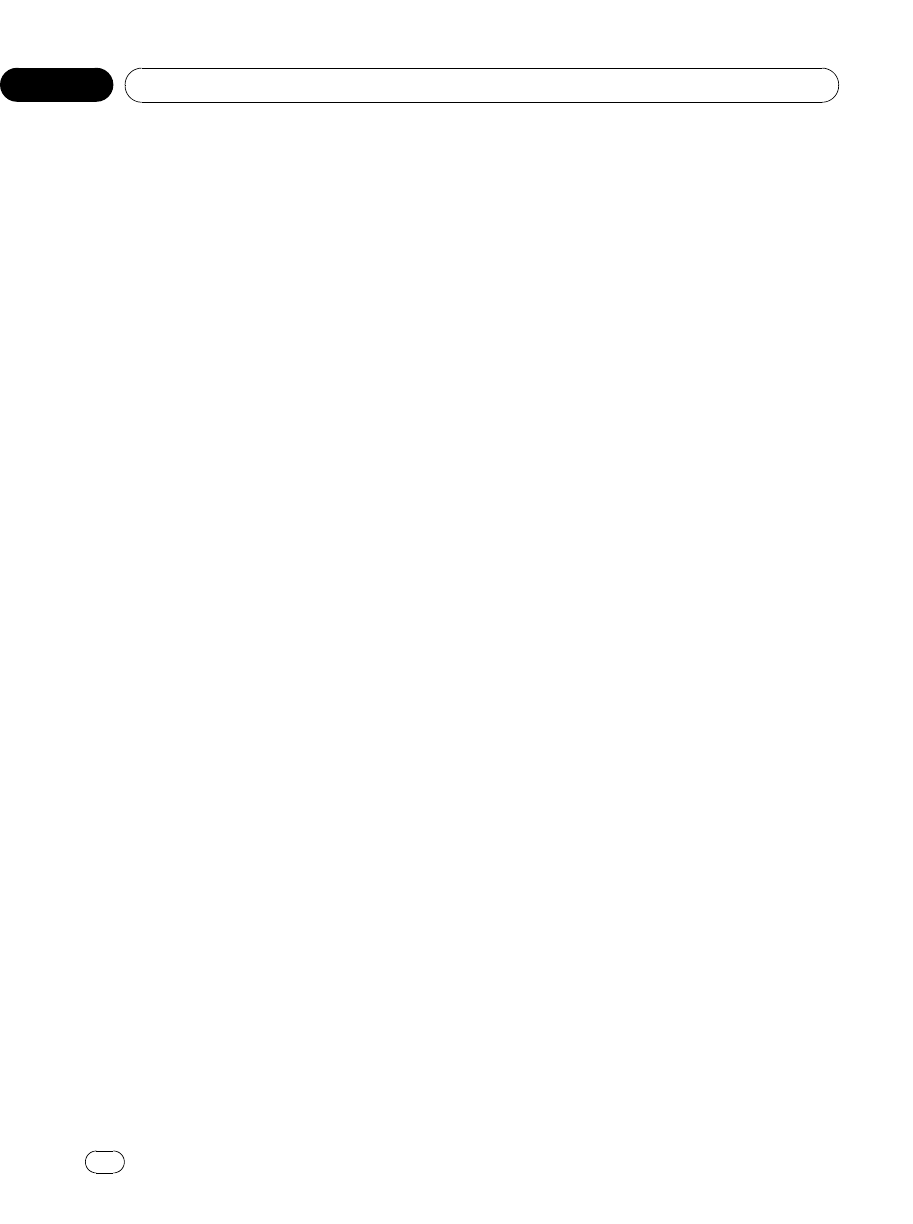
!On peut aussi créer une courbe Custom 2
commune à toutes les sources. Si vous ef-
fectuez des ajustements quand la courbe
Custom 2 est sélectionnée, la courbe
Custom 2 est mise à jour.
1 Rappelez la courbe d’égalisation que
vous voulez régler.
Reportez-vous à la page précédente, Rappel
d’une courbe d’égalisation.
2 Utilisez MULTI-CONTROL pour choisir le
réglage de l’égaliseur graphique 7 bandes.
La fréquence et le niveau (par exemple
50Hz +4) apparaissent sur l’afficheur.
3 Poussez MULTI-CONTROL vers la gau-
che ou vers la droite pour choisir la bande
de l’égaliseur à ajuster.
Chaque fois que vous poussez
MULTI-CONTROL vers la gauche ou vers la
droite, une bande de l’égaliseur est sélection-
née dans l’ordre suivant :
50Hz—125Hz—315Hz—800Hz—2kHz—
5kHz—12.5kHz
4 Poussez MULTI-CONTROL vers le haut
ou vers le bas pour régler le niveau de la
bande d’égalisation.
Chaque fois que vous poussez
MULTI-CONTROL vers le haut ou vers le bas,
le niveau de la bande d’égalisation augmente
ou diminue.
Les valeurs +6 à–6s’affichent tandis que le ni-
veau augmente ou diminue.
#Vous pouvez ensuite choisir une autre bande
et régler son amplitude.
5 Appuyez sur BAND pour annuler le ré-
glage de l’égalisateur graphique 7 bandes.
Réglage de la correction
physiologique
La correction physiologique a pour objet d’ac-
centuer les graves et les aigus à bas niveaux
d’écoute.
1 Utilisez MULTI-CONTROL pour choisir
LOUD.
2 Appuyez sur MULTI-CONTROL pour
mettre en service la correction physiolo-
gique.
Le niveau de correction physiologique (par
exemple, Mid) apparaît sur l’afficheur.
#Appuyez à nouveau sur MULTI-CONTROL
pour mettre hors service la correction physiolo-
gique.
3 Poussez MULTI-CONTROL vers la gau-
che ou vers la droite pour sélectionner le
niveau désiré.
Chaque fois que vous poussez
MULTI-CONTROL vers la gauche ou vers la
droite, un niveau est sélectionné dans l’ordre
suivant :
Low (bas)—Mid (moyen)—High (élevé)
Utilisation de la sortie haut-
parleur d’extrêmes graves
Cet appareil est équipé d’une sortie haut-par-
leur d’extrêmes graves qui peut être mise en
service ou hors service.
1 Utilisez MULTI-CONTROL pour choisir
Sub W.1.
2 Appuyez sur MULTI-CONTROL pour
mettre en service la sortie haut-parleur
d’extrêmes graves.
Normal apparaît sur l’afficheur. La sortie haut-
parleur d’extrêmes graves est maintenant en
service.
#Pour mettre la sortie haut-parleur d’extrêmes
graves hors service, appuyez à nouveau sur
MULTI-CONTROL.
<CRD4204-A/N>116
Utilisation de l’appareil
Fr
116
Section
02
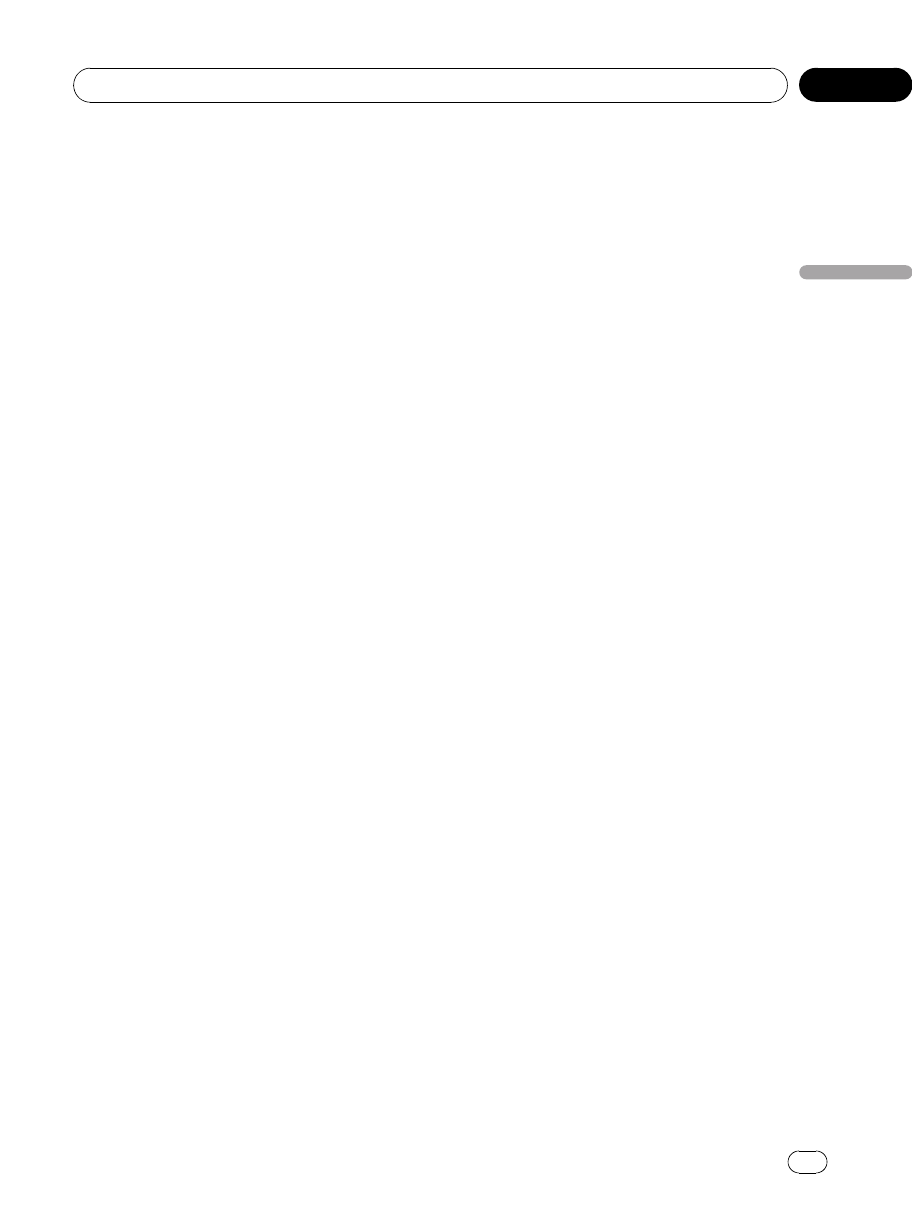
3 Poussez MULTI-CONTROL vers la gau-
che ou vers la droite pour choisir la phase
de la sortie haut-parleur d’extrêmes gra-
ves.
Poussez MULTI-CONTROL vers la gauche
pour choisir la phase inverse et Reverse appa-
raît sur l’afficheur. Poussez MULTI-CONTROL
vers la droite pour choisir la phase normale et
Normal apparaît sur l’afficheur.
Réglages du haut-parleur d’extrêmes
graves
Lorsque la sortie haut-parleur d’extrêmes gra-
ves est en service, vous pouvez choisir la fré-
quence de coupure et régler le niveau de
sortie du haut-parleur d’extrêmes graves.
1 Utilisez MULTI-CONTROL pour choisir
Sub W.2.
#Quand la sortie haut-parleur d’extrêmes gra-
ves est en service, vous pouvez sélectionner
Sub W.2.
2 Poussez MULTI-CONTROL vers la gau-
che ou vers la droite pour choisir la fré-
quence de coupure.
Chaque fois que vous poussez
MULTI-CONTROL vers la gauche ou vers la
droite, une fréquence de coupure est sélec-
tionnée dans l’ordre suivant :
50Hz—63Hz—80Hz—100Hz—125Hz
Seules les fréquences inférieures à celles de
la plage sélectionnée sont produites par le
haut-parleur d’extrêmes graves.
3 Poussez MULTI-CONTROL vers le haut
ou vers le bas pour régler le niveau de sor-
tie du haut-parleur d’extrêmes graves.
Chaque fois que vous poussez
MULTI-CONTROL vers le haut ou vers le bas,
le niveau du haut-parleur d’extrêmes graves
augmente ou diminue. Les valeurs +6 à–24
s’affichent tandis que le niveau augmente ou
diminue.
Accentuation des graves
La fonction accentuation des graves aug-
mente le niveau des graves pour les fréquen-
ces inférieures à 100 Hz. L’augmentation du
niveau des graves accentue le son des graves
et rend la sonorité globale plus puissante.
Quand cette fonction est utilisée avec le haut-
parleur d’extrêmes graves, les fréquences en
dessous de la fréquence de coupure sont ac-
centuées.
1 Utilisez MULTI-CONTROL pour choisir
Bass.
2 Poussez MULTI-CONTROL vers le haut
ou vers le bas pour sélectionner le niveau
désiré.
Les valeurs 0à+6 s’affichent tandis que le ni-
veau augmente ou diminue.
Utilisation du filtre passe-haut
Quand vous ne voulez pas que les sons graves
de la gamme de fréquence de la sortie haut-
parleur d’extrêmes graves soient émis par les
haut-parleurs avant ou arrière, mettez le filtre
passe-haut (HPF) en service. Seules les fré-
quences supérieures à celles de la plage sé-
lectionnée sont émises par les haut-parleurs
avant ou arrière.
1 Utilisez MULTI-CONTROL pour choisir
HPF.
2 Appuyez sur MULTI-CONTROL pour
mettre en service le filtre passe-haut.
80Hz apparaît sur l’afficheur. Le filtre passe-
haut est maintenant en service.
#Si le réglage du filtre passe-haut a été ajusté
précédemment, la fréquence de cet ajustement
précédent sera affichée au lieu de 80Hz.
#Pour mettre hors service le filtre passe-haut,
appuyez à nouveau sur MULTI-CONTROL.
<CRD4204-A/N>117
Utilisation de l’appareil
Fr 117
Section
Français
02
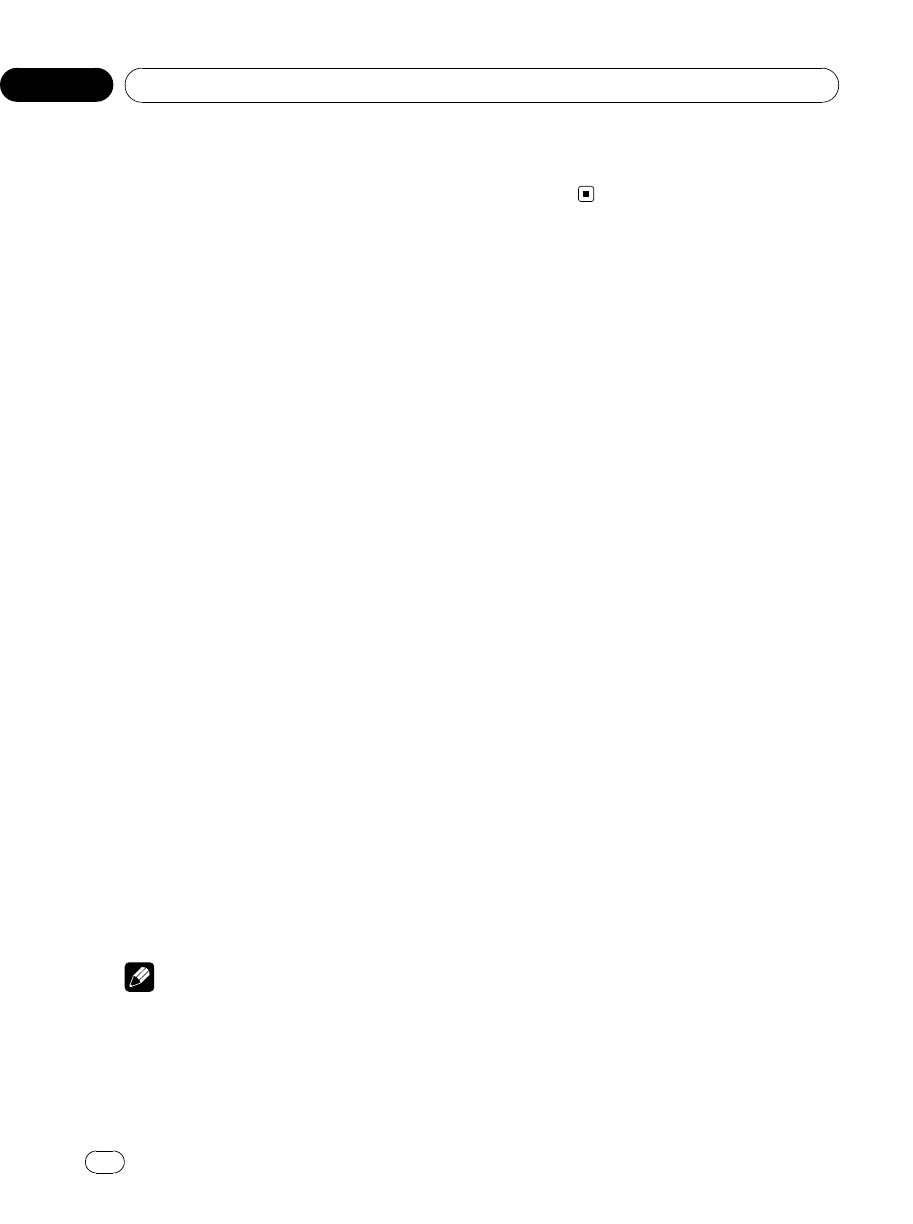
3 Poussez MULTI-CONTROL vers la gau-
che ou vers la droite pour choisir la fré-
quence de coupure.
Chaque fois que vous poussez
MULTI-CONTROL vers la gauche ou vers la
droite, une fréquence de coupure est sélec-
tionnée dans l’ordre suivant :
50Hz—63Hz—80Hz—100Hz—125Hz
Seules les fréquences supérieures à celles de
la plage sélectionnée sont émises par les
haut-parleurs avant ou arrière.
Ajustement des niveaux des
sources
L’ajustement des niveaux sonores de chaque
source au moyen de la fonction SLA (réglage
du niveau de la source) évite que ne se produi-
sent de fortes variations d’amplitude sonore
lorsque vous passez d’une source à l’autre.
!Les réglages sont basés sur le niveau du si-
gnal FM qui lui, demeure inchangé.
1 Comparez le niveau du volume du syn-
toniseur FM au niveau de la source que
vous voulez régler.
2 Utilisez MULTI-CONTROL pour choisir
SLA.
3 Poussez MULTI-CONTROL vers le haut
ou vers le bas pour ajuster le volume de la
source.
Chaque fois que vous poussez
MULTI-CONTROL vers le haut ou vers le bas,
le volume de la source augmente ou diminue.
Les valeurs SLA +4 àSLA –4s’affichent tandis
que le niveau de la source augmente ou dimi-
nue.
Remarques
!Le niveau du syntoniseur AM peut également
être réglé à l’aide de cette fonction.
!Le lecteur de CD intégré et le lecteur de CD à
chargeur sont automatiquement placés dans
les mêmes conditions de niveau sonore.
!La source extérieure 1 et la source extérieure 2
sont automatiquement réglées sur le même
volume.
<CRD4204-A/N>118
Utilisation de l’appareil
Fr
118
Section
02
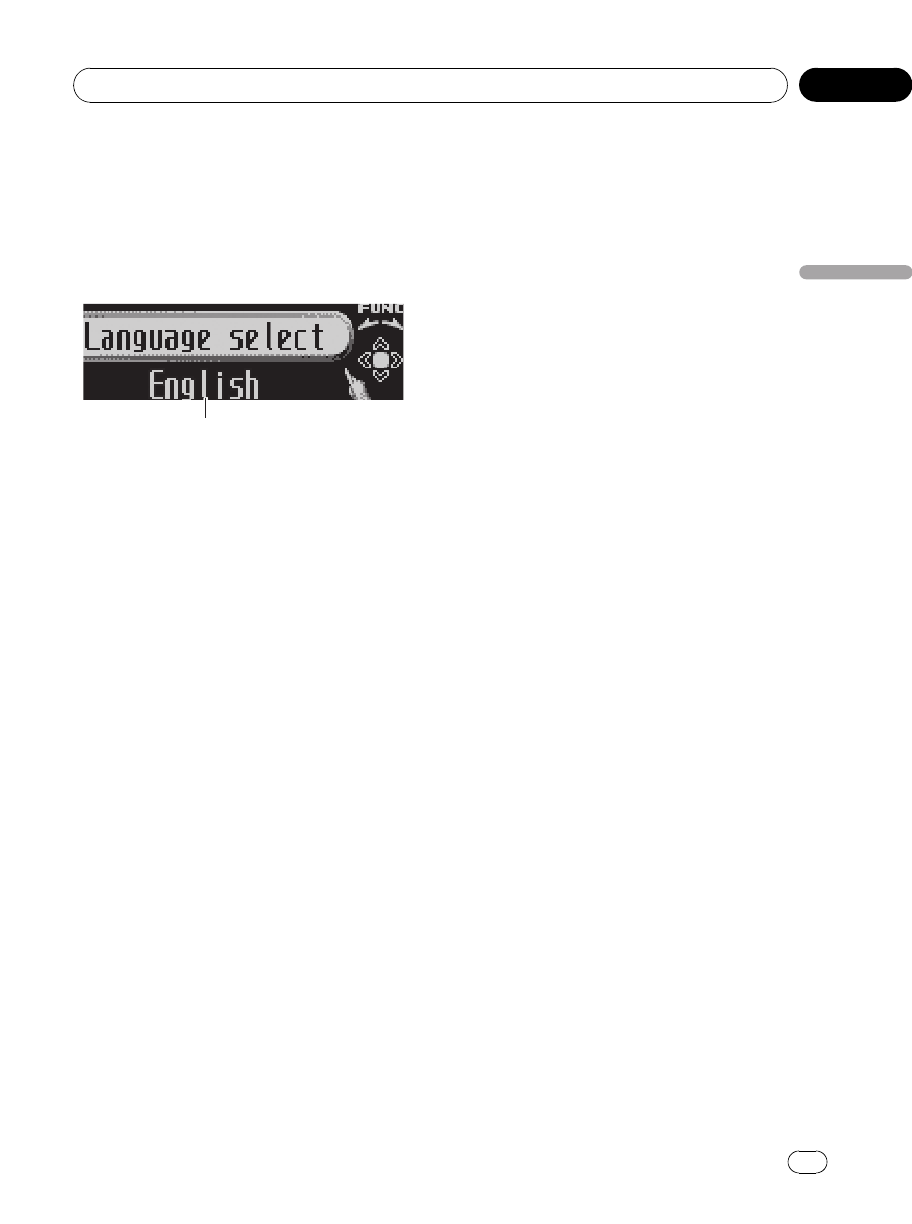
Réglages initiaux
Ajustement des réglages initiaux
À partir des réglages initiaux, vous pouvez per-
sonnaliser divers réglages du système pour
obtenir un fonctionnement optimal de cet ap-
pareil.
1
1
1
1Afficheur de fonction
Indique l’état de la fonction.
1 Maintenez la pression sur SOURCE jus-
qu’à ce que l’appareil soit mis hors tension.
2 Appuyez sur MULTI-CONTROL jusqu’à
ce que Language select apparaisse sur l’é-
cran.
#Vous pouvez aussi effectuer cette opération
en appuyant de façon prolongée sur FUNCTION
sur le boîtier de télécommande.
3 Tournez MULTI-CONTROL pour choisir
un des réglages initiaux.
Tournez MULTI-CONTROL pour parcourir les
fonctions dans l’ordre suivant :
Language select (choix de la langue)—
Calendar (calendrier)—Clock (horloge)—
Warning tone (signal sonore d’avertisse-
ment)—Face auto open (ouverture automa-
tique de la face avant)—AUX1 (entrée
auxiliaire 1)—AUX2 (entrée auxiliaire 2)—
Dimmer (atténuateur de luminosité)—
Brightness (luminosité)—S/W control (sortie
arrière et contrôleur du haut-parleur d’extrê-
mes grave)—Mute (coupure/atténuation du
son)—Demonstration (démonstration des
fonctions)—Reverse mode (mode inverse)—
Ever-scroll (défilement permanent)—
BT AUDIO (audio Bluetooth)—Pin code input
(saisie du code PIN)—Edit device name (mo-
dification du nom d’appareil)—
BT Version Info. (informations sur la version
Bluetooth)—BT reset (réinitialisation Blue-
tooth)
Pour de plus amples détails sur chaque ré-
glage, reportez-vous aux instructions qui sui-
vent.
#Vous pouvez aussi sélectionner la fonction en
appuyant sur FUNCTION de la télécommande.
#Appuyez sur BAND pour abandonner les ré-
glages initiaux.
#Vous ne pouvez pas sélectionner BT AUDIO
lorsque le lecteur audio Bluetooth a été
connecté.
Sélection de la langue d’affichage
Pour votre commodité, cet appareil dispose
d’un affichage multilingue. Vous pouvez choi-
sir la langue la mieux adaptée à votre langue
maternelle.
1 Utilisez MULTI-CONTROL pour choisir
Language select.
2 Appuyez sur MULTI-CONTROL pour
choisir la langue désirée.
Chaque pression sur MULTI-CONTROL pro-
voque la sélection d’une langue dans l’ordre
suivant :
English—Français—Español
Réglage de la date
L’affichage du calendrier réglé dans ce mode
apparaît quand la source téléphone est sélec-
tionnée ou que les sources et la démonstra-
tion des fonctions sont hors service.
1 Utilisez MULTI-CONTROL pour choisir
Calendar.
2 Poussez MULTI-CONTROL vers la gau-
che ou vers la droite pour sélectionner le
segment de l’affichage du calendrier que
vous voulez régler.
Pousser MULTI-CONTROL vers la gauche ou
vers la droite sélectionnera un segment de l’af-
fichage du calendrier :
<CRD4204-A/N>119
Utilisation de l’appareil
Fr 119
Section
Français
02
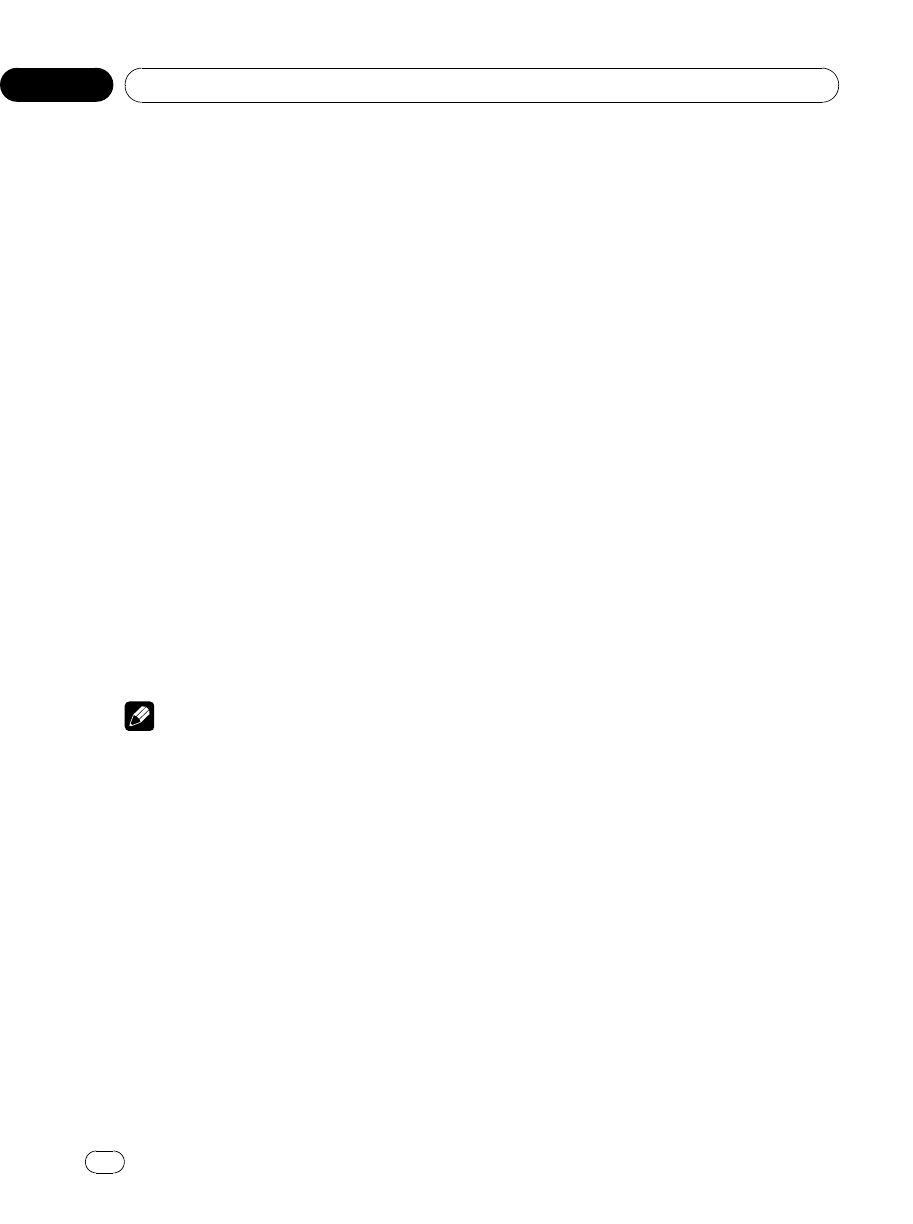
Jour—Mois—Année
La partie sélectionnée clignote sur l’affichage
du calendrier.
3 Poussez MULTI-CONTROL vers le haut
ou vers le bas pour régler la date.
Réglage de l’horloge
Utilisez ces instructions pour régler l’horloge.
1 Utilisez MULTI-CONTROL pour choisir
Clock.
2 Poussez MULTI-CONTROL vers la gau-
che ou vers la droite pour sélectionner le
segment de l’affichage de l’horloge que
vous voulez régler.
Pousser MULTI-CONTROL vers la gauche ou
vers la droite sélectionnera un segment de l’af-
fichage de l’horloge :
Heure—Minute
La partie sélectionnée clignote sur l’affichage
de l’horloge.
3 Poussez MULTI-CONTROL vers le haut
ou vers le bas pour régler l’horloge.
Remarque
Vous pouvez synchroniser l’horloge avec un si-
gnal temporel en appuyant sur
MULTI-CONTROL.
!Si la valeur des minutes est 00 à29, les minu-
tes sont arrondies vers le bas. (par exemple,
10:18 devient 10:00.)
!Si la valeur des minutes est 30 à59, les minu-
tes sont arrondies vers le haut. (par exemple,
10:36 devient 11:00.)
Mise en service ou hors service
du signal sonore d’avertissement
Si vous ne retirez pas la face avant de l’appa-
reil central dans les quatre secondes qui sui-
vent la coupure du contact, un signal sonore
d’avertissement se fait entendre. Vous pouvez
mettre hors service ce signal sonore d’avertis-
sement.
1 Utilisez MULTI-CONTROL pour choisir
Warning tone.
2 Appuyez sur MULTI-CONTROL pour ac-
tiver le signal sonore d’avertissement.
#Appuyez à nouveau sur MULTI-CONTROL
pour désactiver le signal sonore d’avertissement.
Mise en service ou hors service
de l’ouverture automatique de
la face avant
Pour la protection contre le vol, cet appareil
possède une face avant détachable. Pour déta-
cher la face avant facilement, celle-ci s’ouvre
automatiquement. Par défaut, cette fonction
est en service.
1 Utilisez MULTI-CONTROL pour choisir
Face auto open.
2 Appuyez sur MULTI-CONTROL pour
mettre l’ouverture automatique de la face
avant en service.
#Appuyez à nouveau sur MULTI-CONTROL
pour mettre l’ouverture automatique de la face
avant hors service.
Mise en service ou hors service
de l’entrée auxiliaire
Les équipements auxiliaires connectés à cet
appareil peuvent être activés individuellement.
Positionnez chaque source auxiliaire sur ON
(en service) pour l’utiliser. Pour avoir des infor-
mations sur la connexion ou l’utilisation des
équipements auxiliaires, reportez-vous à la
page 125, Utilisation de la source AUX.
1 Utilisez MULTI-CONTROL pour choisir
AUX1/AUX2.
<CRD4204-A/N>120
Utilisation de l’appareil
Fr
120
Section
02
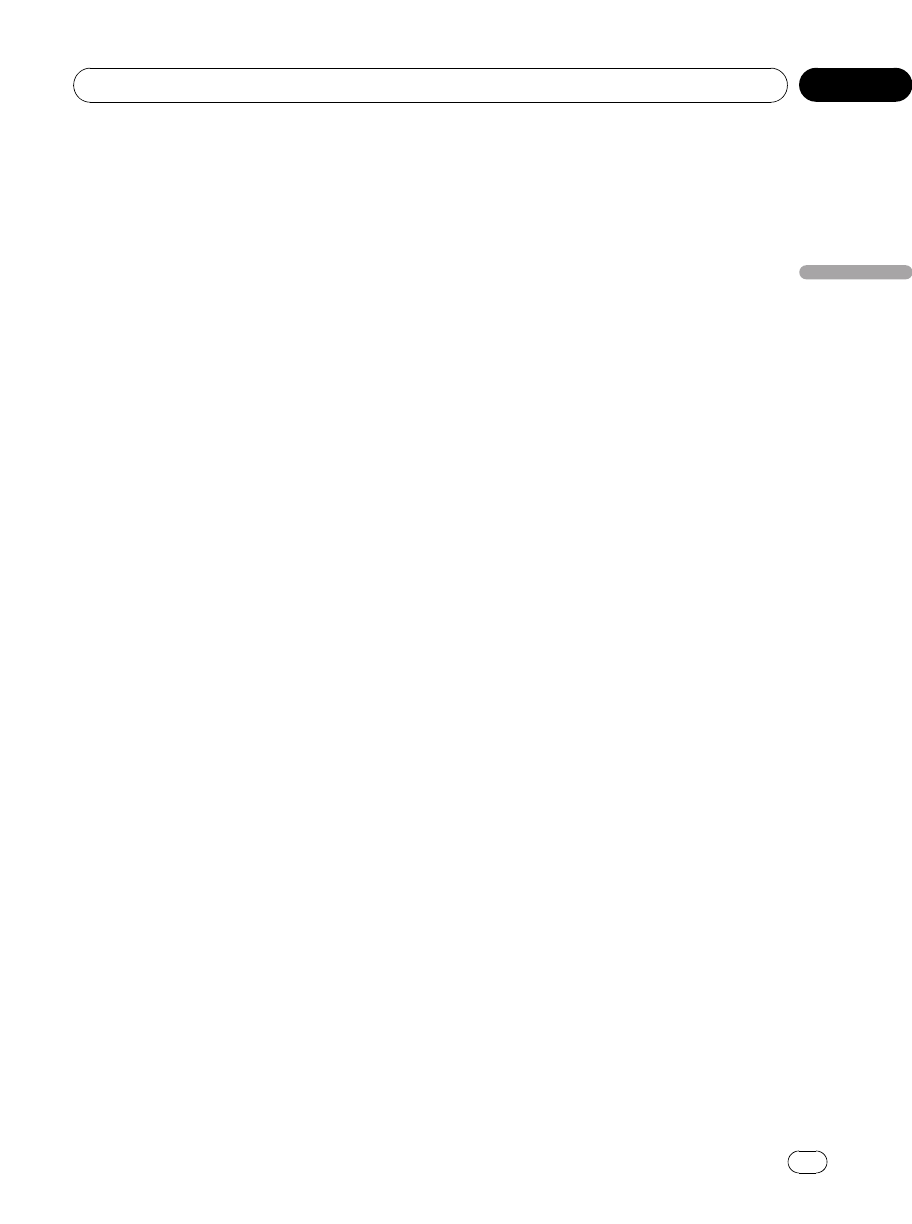
2 Appuyez sur MULTI-CONTROL pour
mettre en service AUX1/AUX2.
#Appuyez à nouveau sur MULTI-CONTROL
pour mettre la fonction AUX hors service.
Mise en service ou hors service
de l’atténuateur de luminosité
Pour empêcher que l’afficheur soit trop lumi-
neux la nuit, sa luminosité est automatique-
ment atténuée quand les phares de la voiture
sont allumés. Vous pouvez mettre l’atténua-
teur de luminosité en service ou hors service.
1 Utilisez MULTI-CONTROL pour choisir
Dimmer.
2 Appuyez sur MULTI-CONTROL pour
mettre en service l’atténuateur de lumino-
sité.
#Appuyez à nouveau sur MULTI-CONTROL
pour mettre l’atténuateur de luminosité hors ser-
vice.
Réglage de la luminosité
Vous pouvez ajuster la luminosité de l’écran.
Initialement, ce mode est réglé à 12.
1 Utilisez MULTI-CONTROL pour choisir
Brightness.
2 Poussez MULTI-CONTROL vers la gau-
che ou vers la droite pour régler le niveau
de luminosité.
0à15 sont les valeurs affichées tandis que le
niveau augmente ou diminue.
#Quand l’atténuateur de luminosité est en
fonction, le niveau de luminosité peut être réglé
entre 0et 10.
Réglage de la sortie arrière et
du contrôleur de haut-parleur
d’extrêmes graves
La sortie arrière de cet appareil (sortie de
connexion des haut-parleurs arrière et sortie
arrière RCA) peut être utilisée pour connecter
un haut-parleur pleine gamme
(Rear SP :F.Range) ou un haut-parleur d’extrê-
mes graves (Rear SP :S/W). Si vous mettez le
réglage de la sortie arrière sur Rear SP :S/W,
vous pouvez connecter la prise de sortie ar-
rière directement à un haut-parleur d’extrêmes
graves sans utiliser un amplificateur auxiliaire.
Initialement, cet appareil est réglé pour la
connexion d’un haut-parleur pleine gamme
(Rear SP :F.Range).
1 Utilisez MULTI-CONTROL pour choisir
S/W control.
2 Appuyez sur MULTI-CONTROL pour bas-
culer le réglage de la sortie arrière.
Un appui sur MULTI-CONTROL permet de
basculer alternativement entre
Rear SP :F.Range (haut-parleur pleine gamme)
et Rear SP :S/W (haut-parleur d’extrêmes gra-
ves), et l’état est affiché.
#Quand aucun haut-parleur d’extrêmes graves
n’est connecté à la sortie arrière, choisissez
Rear SP :F.Range.
<CRD4204-A/N>121
Utilisation de l’appareil
Fr 121
Section
Français
02

#Quand un haut-parleur d’extrêmes graves est
connecté à la sortie arrière, choisissez le réglage
haut-parleur d’extrêmes graves Rear SP :S/W.
Remarques
!Même si vous modifiez ce réglage, aucun si-
gnal n’est émis aussi longtemps que la sortie
vers le haut-parleur d’extrêmes graves n’est
pas en service (reportez-vous à la page 116,
Utilisation de la sortie haut-parleur d’extrêmes
graves).
!Si vous modifiez ce réglage, la sortie haut-par-
leur d’extrêmes graves est repositionnée sur
les réglages d’usine dans le menu audio.
!Les sorties de connexion des haut-parleurs ar-
rière et la sortie RCA sont commutées simul-
tanément par ce réglage.
Mise en service ou hors service
de la coupure/atténuation du son
Le son émis par l’appareil est automatique-
ment coupé ou atténué quand un signal en
provenance d’un équipement possédant la
fonction silencieux est reçu.
!Le son est coupé ou atténué, MUTE ou ATT
est affiché et aucun réglage audio n’est
possible.
!Le son émis par l’appareil redevient normal
quand la coupure ou atténuation du son
est annulée.
1 Utilisez MULTI-CONTROL pour choisir
Mute.
2 Appuyez sur MULTI-CONTROL pour bas-
culer entre coupure et atténuation du son
pour le téléphone.
Appuyer sur MULTI-CONTROL fait basculer al-
ternativement entre TEL ATT (atténuation) et
TEL mute (coupure), et l’état est affiché.
Mise en service/hors service de
la fonction démonstration des
fonctions
La démonstration des fonctions démarre auto-
matiquement quand l’alimentation de cet ap-
pareil est coupée alors que le contact
d’allumage est en position ACC ou ON.
1 Utilisez MULTI-CONTROL pour choisir
Demonstration.
2 Appuyez sur MULTI-CONTROL pour
mettre la démonstration des fonctions en
service.
#Appuyez à nouveau sur MULTI-CONTROL
pour mettre la démonstration des fonctions hors
service.
Remarques
!Rappelez-vous que si la démonstration des
fonctions continue à fonctionner quand le
moteur est coupé, cela peut décharger la bat-
terie.
!Vous pouvez aussi mettre la démonstration
des fonctions en service ou hors service en
appuyant sur DISPLAY quand l’appareil est
hors service. Pour avoir plus de détails, repor-
tez-vous à la page 78, Mode démonstration des
fonctions.
Basculement du mode inverse
Si vous n’effectuez pas une opération dans un
délai d’environ 30 secondes, les indications de
l’écran commencent à s’inverser, puis conti-
nuent à s’inverser toutes les 10 secondes.
1 Utilisez MULTI-CONTROL pour choisir
Reverse mode.
2 Appuyez sur MULTI-CONTROL pour
mettre le mode inverse en service.
#Appuyez à nouveau sur MULTI-CONTROL
pour mettre le mode inverse hors service.
<CRD4204-A/N>122
Utilisation de l’appareil
Fr
122
Section
02
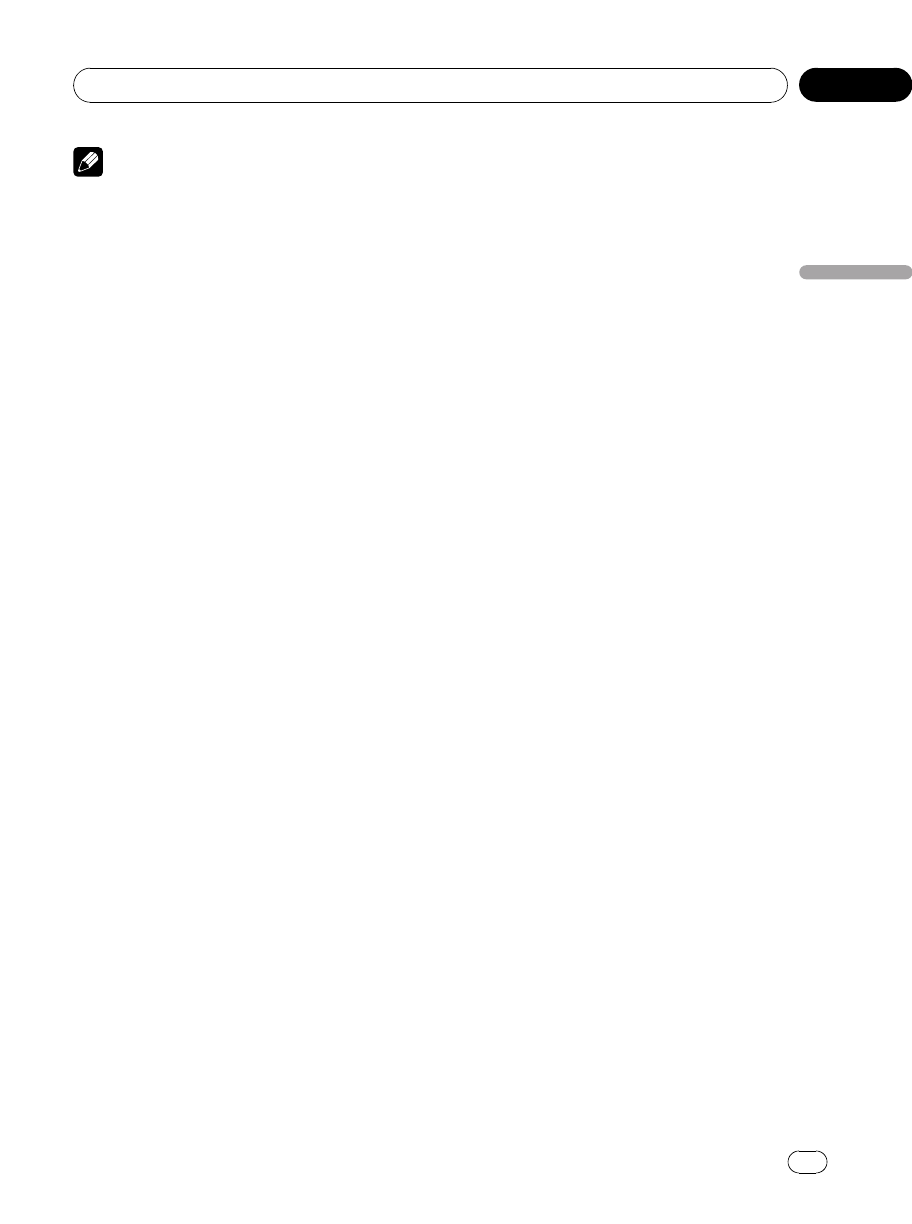
Remarque
Vous pouvez aussi mettre le mode inverse en ser-
vice ou hors service en appuyant sur BAND
quand l’appareil est hors service. Pour avoir plus
de détails, reportez-vous à la page 78, Mode in-
verse.
Mise en service ou hors service
de la fonction Ever Scroll
(défilement permanent)
Quand la fonction Ever Scroll est en service,
les informations textuelles enregistrées sur le
CD ou l’iPod défilent en permanence. Mettez
la fonction hors service si vous préférez que
l’information défile une fois seulement.
1 Utilisez MULTI-CONTROL pour choisir
Ever-scroll.
2 Appuyez sur MULTI-CONTROL pour
mettre la fonction Ever Scroll en service.
#Appuyez à nouveau sur MULTI-CONTROL
pour mettre la fonction Ever Scroll hors service.
Activation de la source BT Audio
Pour utiliser un lecteur audio Bluetooth, vous
devez activer la source BT Audio.
Par défaut, cette source est en service. Si vous
n’utilisez pas la source BT Audio, vous pouvez
la mettre hors service.
1 Utilisez MULTI-CONTROL pour choisir
BT AUDIO.
2 Appuyez sur MULTI-CONTROL pour
mettre la source BT Audio en service.
#Pour mettre la source BT Audio hors service,
appuyez à nouveau sur MULTI-CONTROL.
#Si vous mettez BT AUDIO hors service dans
les réglages initiaux, l’historique de l’appareil
audio Bluetooth connecté le plus récemment en-
registré dans cet appareil est effacé.
Saisie du code PIN pour la
connexion sans fil Bluetooth
Pour connecter votre téléphone cellulaire à cet
appareil via la technologie sans fil Bluetooth,
vous devez entrer le code PIN sur votre télé-
phone pour vérifier la connexion. Le code par
défaut est 0000, mais vous pouvez le modifier
en utilisant cette fonction.
!Avec certains lecteurs audio Bluetooth,
vous devrez peut-être entrer auparavant le
code PIN de votre lecteur audio Bluetooth
dans cet appareil, pour rendre cet appareil
prêt pour une connexion Bluetooth en pro-
venance de votre lecteur audio Bluetooth.
1 Utilisez MULTI-CONTROL pour choisir
Pin code input.
2 Poussez MULTI-CONTROL vers le haut
ou vers le bas pour sélectionner un numé-
ro.
#Vous pouvez aussi appuyer sur une des tou-
ches 0à9de la télécommande pour sélectionner
un numéro.
3 Poussez MULTI-CONTROL vers la gau-
che ou vers la droite pour placer le curseur
sur la position précédente ou suivante.
4 Après avoir entré le code PIN (jusqu’à
16 chiffres), appuyez sur MULTI-CONTROL
pour l’enregistrer dans cet appareil.
#Pousser MULTI-CONTROL vers la droite dans
l’écran de confirmation vous ramène à l’écran de
saisie du code PIN, et vous pouvez changer le
code PIN.
#Si un caractère non valide a été entré, les ca-
ractères suivants ne sont pas affichés.
#Si un caractère non valide a été entré au
début, le code PIN ne peut pas être enregistré en
mémoire.
Modification du nom d’appareil
Vous pouvez modifier le nom d’appareil.
Par défaut, le nom d’appareil est Pioneer BT
unit.
<CRD4204-A/N>123
Utilisation de l’appareil
Fr 123
Section
Français
02
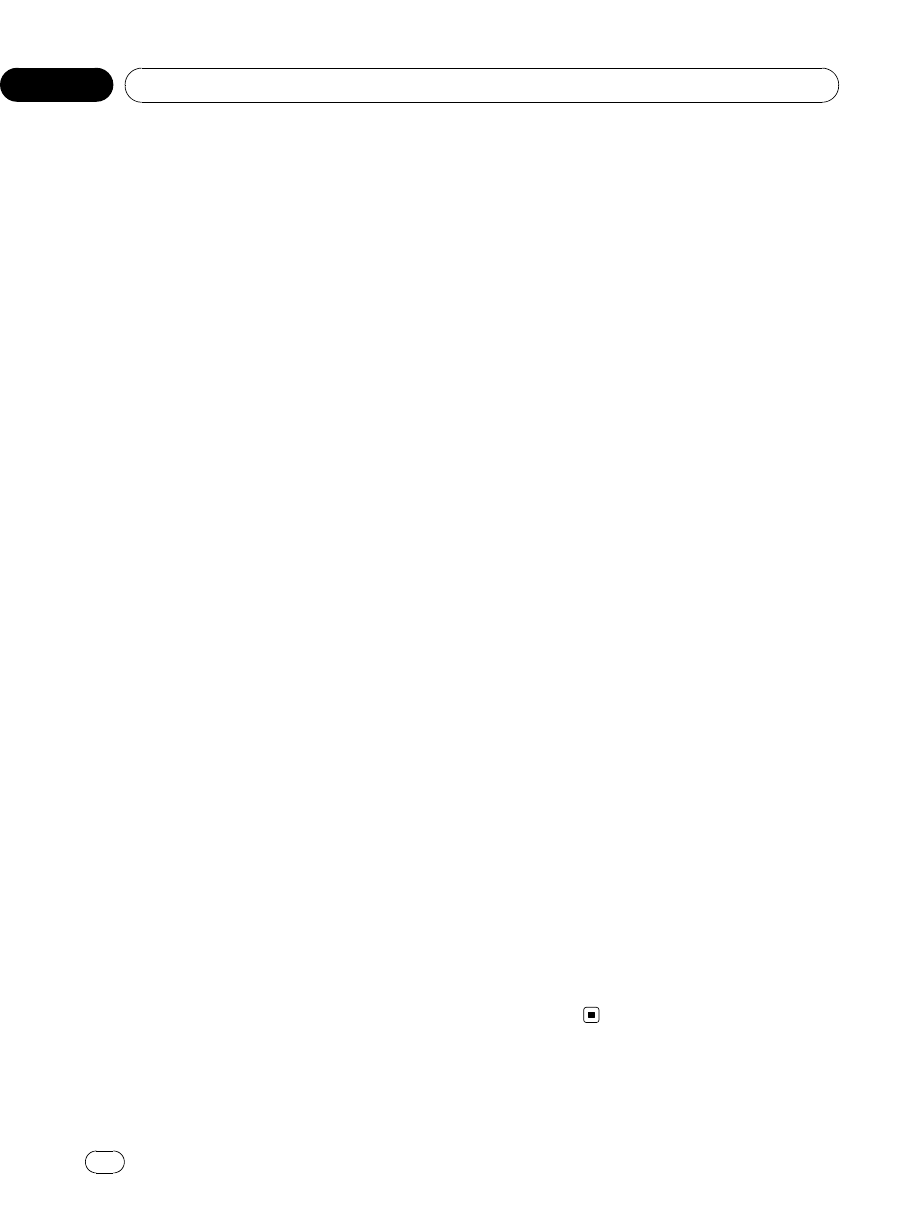
1 Utilisez MULTI-CONTROL pour choisir
Edit device name.
2 Appuyez sur DISPLAY pour choisir le
type de caractères désiré.
Appuyez de manière répétée sur la touche
DISPLAY pour passer d’un des types de carac-
tères suivants à l’autre :
Alphabet (majuscules)—Alphabet (minuscu-
les)—Chiffres et symboles
3 Poussez MULTI-CONTROL vers le haut
ou vers le bas pour choisir une lettre de l’al-
phabet.
4 Poussez MULTI-CONTROL vers la gau-
che ou vers la droite pour placer le curseur
sur la position précédente ou suivante.
5 Après avoir entré le nom d’appareil, ap-
puyez sur MULTI-CONTROL pour l’enregis-
trer dans cet appareil.
#Pousser MULTI-CONTROL vers la droite dans
l’écran de confirmation vous ramène à l’écran de
saisie du nom d’appareil, et vous pouvez modifier
le nom d’appareil.
#Si un caractère non valide a été entré, les ca-
ractères suivants ne sont pas affichés.
#Si un caractère non valide a été entré au
début, le nom d’appareil ne peut pas être enregis-
tré en mémoire.
Affichage de la version du
système pour les réparations
Au cas où cet appareil ne fonctionnerait pas
correctement et où vous consulteriez votre re-
vendeur pour le faire réparer, on pourrait vous
demander d’indiquer les versions du système
de cet appareil et du module Bluetooth. Vous
pouvez afficher ces versions et les confirmer.
1 Utilisez MULTI-CONTROL pour choisir
BT Version Info.
La version du système (microprocesseur) de
cet appareil est affichée.
2 Pousser MULTI-CONTROL vers la gauche
pour passer à la version du module Blue-
tooth de cet appareil.
#Pousser MULTI-CONTROL vers la droite ra-
mène à l’affichage de la version du système de
cet appareil.
Réinitialisation du module
technologie sans fil Bluetooth
Le téléphone Bluetooth et les données Audio
Bluetooth peuvent être supprimés. Pour proté-
ger vos informations personnelles, nous vous
recommandons de supprimer ces données
avant de transmettre l’appareil à d’autres per-
sonnes. Les réglages suivants seront suppri-
més.
!entrées d’annuaire sur le téléphone Blue-
tooth
!numéros de présélection sur le téléphone
Bluetooth
!affectation d’enregistrement du téléphone
Bluetooth
!historique des appels du téléphone Blue-
tooth
!historique de l’appareil audio Bluetooth le
plus récemment connecté
1 Utilisez MULTI-CONTROL pour choisir
BT reset.
2 Poussez MULTI-CONTROL vers la droite
pour afficher un écran de confirmation.
Clear memory YES s’affiche. L’effacement de
la mémoire est maintenant en attente.
#Si vous ne voulez pas réinitialiser la mémoire
du téléphone, poussez MULTI-CONTROL vers la
gauche. L’écran revient à l’affichage précédent.
3 Appuyez sur MULTI-CONTROL pour ef-
facer la mémoire.
Cleared s’affiche et les réglages sont
supprimés.
<CRD4204-A/N>124
Utilisation de l’appareil
Fr
124
Section
02
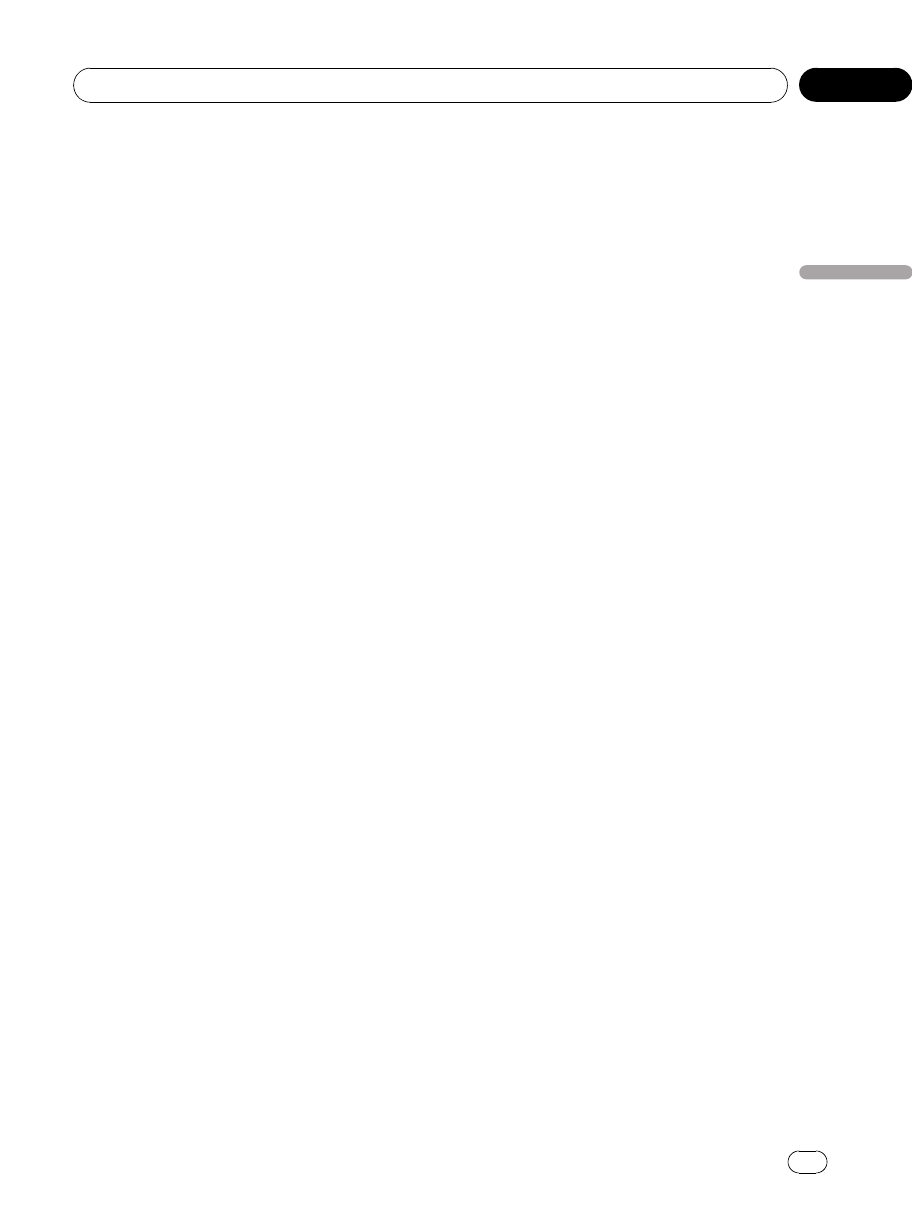
Autres fonctions
Utilisation de la source AUX
Cet appareil peut contrôler un maximum de
deux équipements auxiliaires tels qu’un ma-
gnétoscope ou des appareils portables (ven-
dus séparément). Lorsque des équipements
auxiliaires sont connectés, ils sont automati-
quement lus en tant que sources AUX et affec-
tés à AUX1 ou AUX2. La relation entre les
sources AUX1 et AUX2 est expliquée ci-des-
sous.
Quelques mots sur AUX1 et AUX2
Vous disposez de deux méthodes pour
connecter des équipements auxiliaires à cet
appareil.
Source AUX1 :
Lors de la connexion d’équipement auxiliaire
avec un câble à mini prise stéréo
%Insérez la mini prise stéréo dans le jack
d’entrée de cet appareil.
Pour avoir plus de détails, reportez-vous au
manuel d’installation.
L’affectation de l’équipement auxiliaire est au-
tomatiquement réglée sur AUX1.
Source AUX2 :
Pour connecter un équipement auxiliaire utili-
sant un Interconnecteur IP-BUS-RCA (vendu sé-
parément)
%Utilisez un Interconnecteur IP-BUS-RCA
tel que le CD-RB20/CD-RB10 (vendu séparé-
ment) pour connecter cet appareil à un
équipement auxiliaire disposant d’une sor-
tie RCA.
Pour avoir plus de détails, reportez-vous au
mode d’emploi de l’Interconnecteur IP-BUS-
RCA.
L’affectation de l’équipement auxiliaire est au-
tomatiquement réglée sur AUX2.
#Vous ne pouvez effectuer ce type de conne-
xion que si l’équipement auxiliaire dispose de sor-
ties RCA.
Choix de l’entrée AUX comme source
%Appuyez sur SOURCE pour choisir AUX
comme source.
#Si le réglage source auxiliaire n’est pas activé,
vous ne pouvez pas choisir AUX. Pour avoir plus
de détails, reportez-vous à la page 120, Mise en
service ou hors service de l’entrée auxiliaire.
Définition du titre de l’entrée AUX
Vous pouvez modifier le titre affiché pour cha-
cune des sources AUX1 ou AUX2.
1 Après avoir sélectionné AUX comme
source, utilisez MULTI-CONTROL et sélec-
tionnez FUNCTION pour afficher
TitleInput "A".
2 Saisissez un titre de la même façon que
pour le lecteur de CD intégré.
Pour des détails sur cette opération, reportez-
vous à la page 89, Saisie des titres de disque.
Mise en service ou hors service
de l’affichage de l’horloge
Vous pouvez mettre l’affichage de l’horloge en
service ou hors service.
!Même quand les sources et le mode dé-
monstration sont hors service, l’horloge ap-
paraît sur l’afficheur.
%Appuyez sur CLOCK pour mettre l’affi-
chage de l’horloge en service ou hors ser-
vice.
Chaque pression sur CLOCK provoque l’affi-
chage de l’horloge ou son extinction.
#L’affichage de l’horloge disparaît momentané-
ment quand une autre opération est réalisée ; il
apparaît à nouveau 4 secondes plus tard.
<CRD4204-A/N>125
Utilisation de l’appareil
Fr 125
Section
Français
02
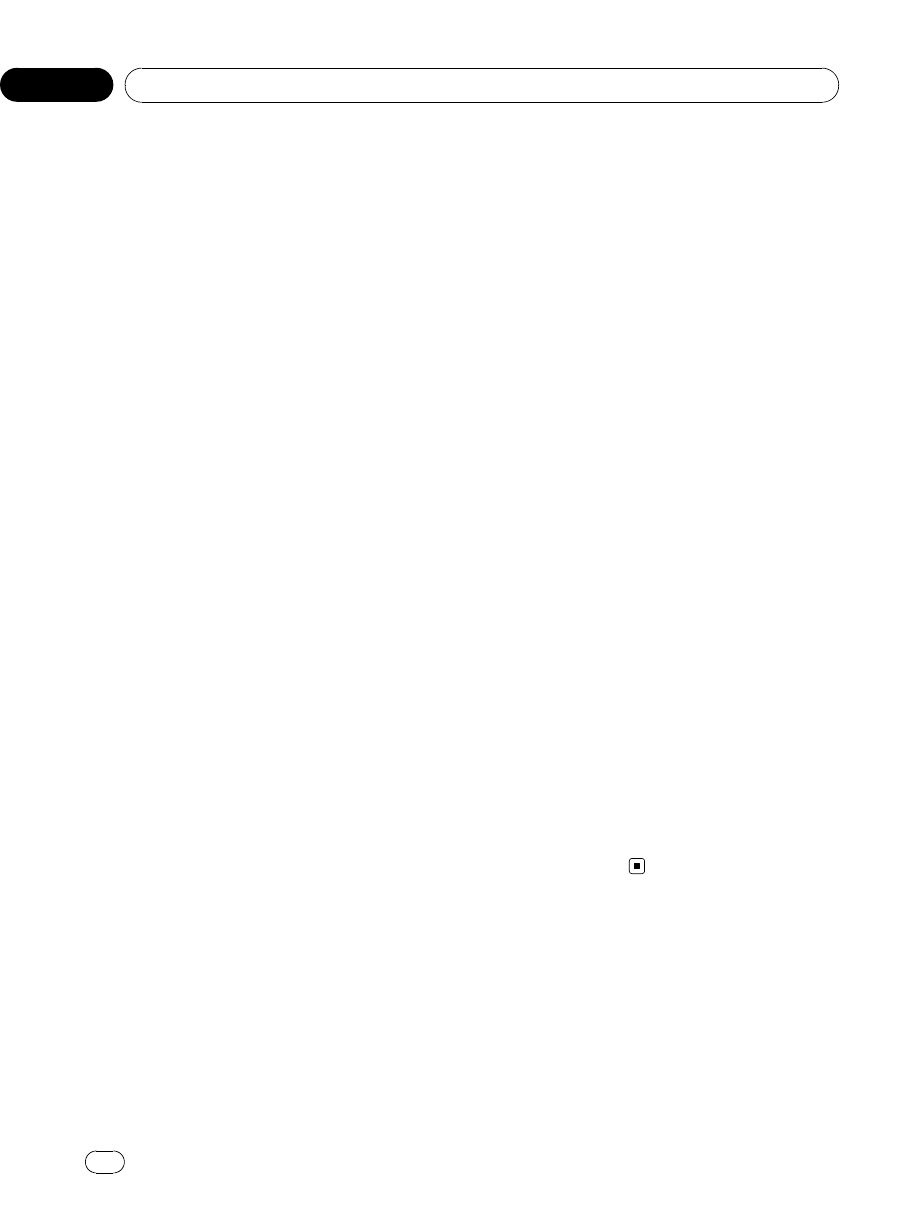
Utilisation des divers
affichages divertissants
Vous pouvez profiter des affichages divertis-
sants tout en écoutant chaque source sonore.
1 Appuyez sur MULTI-CONTROL pour affi-
cher le menu principal.
FUNCTION,AUDIO et ENTERTAINMENT ap-
paraissent sur l’écran.
2 Utilisez MULTI-CONTROL pour choisir
ENTERTAINMENT.
Tournez pour changer l’option de menu; ap-
puyez pour la sélectionner.
3 Utilisez MULTI-CONTROL pour changer
d’affichage.
Tournez pour changer l’option de menu; ap-
puyez pour la sélectionner.
BGV-1 (visuel d’arrière-plan 1)—BGV-2 (visuel
d’arrière-plan 2)—BGP-1 (image d’arrière-plan
1)—BGP-2 (image d’arrière-plan 2)—BGP-3
(image d’arrière-plan 3)—BGP-4 (image d’ar-
rière-plan 4)—SIMPLE-1 (affichage simple 1)
—SIMPLE-2 (affichage simple 2)—
LEVEL METER (mesureur de niveau)—
VISUALIZER-1 (visualiseur 1)—VISUALIZER-2
(visualiseur 2)—VISUALIZER-3 (visualiseur 3)
—SPECTRUM ANALYZER-1 (analyseur de
spectre 1)—SPECTRUM ANALYZER-2 (analy-
seur de spectre 2)—MOVIE (écran de cinéma)
—ENT CLOCK (horloge divertissante)
#Appuyez sur BAND pour revenir à l’affichage
des conditions de lecture.
Utilisation de la touche PGM
Vous pouvez exécuter les fonctions prépro-
grammées pour chaque source en utilisant la
touche PGM de la télécommande.
%Appuyez sur PGM pour activer la pause
quand vous sélectionnez les sources sui-
vantes :
!CD –Lecteur de CD intégré
!iPod –iPod
!Multi CD –Lecteur de CD à chargeur
!USB –Lecteur audio portable USB/Mé-
moire USB
!BT Audio –Lecteur audio Bluetooth
!DVD –Lecteur de DVD/Lecteur de DVD à
chargeur
#Appuyez à nouveau sur PGM pour mettre la
pause hors service.
%Appuyez sur PGM et maintenez la pres-
sion pour mettre la fonction BSM en ser-
vice lors de la sélection du syntoniseur
comme source.
Maintenez la pression sur PGM jusqu’àce
que la fonction BSM soit en service.
#Pour annuler la mise en mémoire, appuyez à
nouveau sur PGM.
%Appuyez sur PGM pour choisir le ré-
glage de sélection des canaux désiré quand
vous choisissez XM ou SIRIUS comme
source.
Appuyez de manière répétée sur PGM pour
passer d’un des paramètres de sélection des
canaux à l’autre :
Channel number (réglage de sélection par
numéro de canal)—Category (réglage de sé-
lection par catégorie de canaux)
%Appuyez sur PGM et maintenez la pres-
sion pour mettre la fonction BSSM en ser-
vice lors de la sélection de la télévision
comme source.
Maintenez la pression sur PGM jusqu’àce
que la fonction BSSM soit en service.
#Pour annuler la mise en mémoire, appuyez à
nouveau sur PGM.
<CRD4204-A/N>126
Utilisation de l’appareil
Fr
126
Section
02
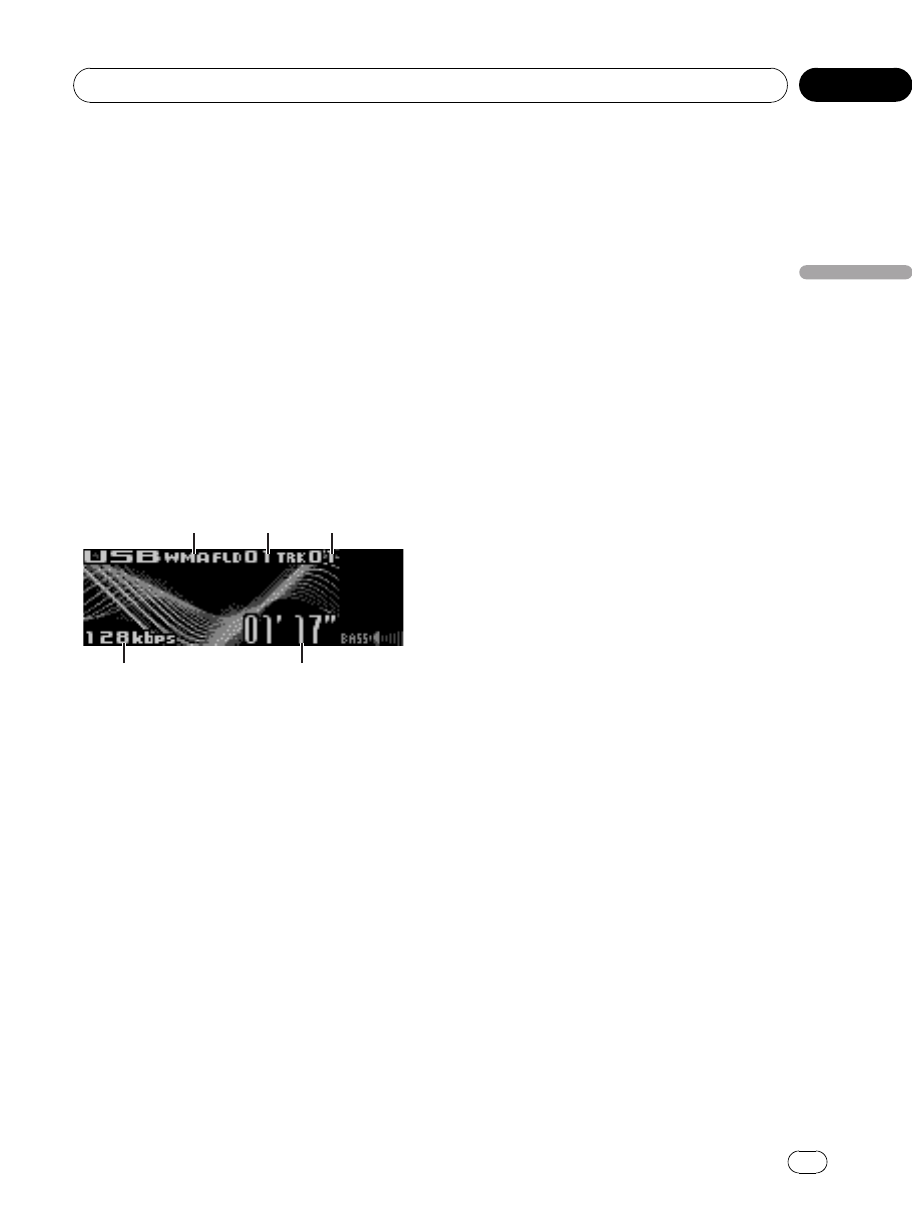
Adaptateur USB
Opérations de base
Vous pouvez utiliser cet appareil pour contrôler
un adaptateur USB, vendu séparément.
Pour avoir des détails sur ce mode de fonc-
tionnement, reportez-vous au mode d’emploi
de l’adaptateur USB. Cette section donne des
informations sur les opérations du lecteur
audio portable USB/de la mémoire USB qui
diffèrent sur cet appareil de celles qui sont dé-
crites dans le mode d’emploi de l’adaptateur
USB.
!Selon le lecteur audio portable USB
connecté ou la mémoire USB connectée,
les performances optimales de cet appareil
peuvent ne pas être obtenues.
1Indicateur WMA/MP3/AAC
Il indique le type du fichier en cours de lec-
ture.
2Indicateur du numéro de dossier
3Indicateur du numéro de plage
4Indicateur du temps de lecture
5Indicateur de débit binaire
1 Appuyez sur SOURCE pour choisir USB.
2 Poussez MULTI-CONTROL vers le haut
ou vers le bas pour choisir un dossier.
#Vous ne pouvez pas sélectionner un dossier
qui ne contient pas de fichier audio compressé
enregistré.
#Pour retourner au dossier 01 (ROOT), appuyez
sur BAND et maintenez la pression. Toutefois, si
le dossier 01 (ROOT) ne contient pas de fichier, la
lecture commence au dossier 02.
3 Pour une avance rapide ou un retour ra-
pide, poussez et maintenez
MULTI-CONTROL vers la gauche ou vers la
droite.
4 Pour atteindre un autre fichier audio
compressé précédent ou suivant, poussez
MULTI-CONTROL vers la gauche ou vers la
droite.
Sélection directe d’un fichier
audio dans le dossier en cours
L’opération est essentiellement la même que
celle du lecteur de CD intégré.
Pour des détails sur cette opération, reportez-
vous à la page 87, Sélection directe d’une
plage.
Introduction aux opérations
avancées
1 Appuyez sur MULTI-CONTROL pour affi-
cher le menu principal.
FUNCTION,AUDIO et ENTERTAINMENT ap-
paraissent sur l’écran.
2 Utilisez MULTI-CONTROL pour choisir
FUNCTION.
Tournez pour changer l’option de menu; ap-
puyez pour la sélectionner.
Le nom de la fonction s’affiche sur l’écran.
3 Tourner MULTI-CONTROL pour sélec-
tionner la fonction.
Tournez MULTI-CONTROL pour parcourir les
fonctions dans l’ordre suivant :
Play mode (répétition de la lecture)—
Random mode (lecture aléatoire)—
Scan mode (examen du disque)—Pause
(pause)
#Vous pouvez aussi sélectionner la fonction en
appuyant sur FUNCTION de la télécommande.
#Appuyez sur BAND pour revenir à l’affichage
des conditions de lecture.
<CRD4204-A/N>127
Accessoires disponibles
Fr 127
Section
Français
03
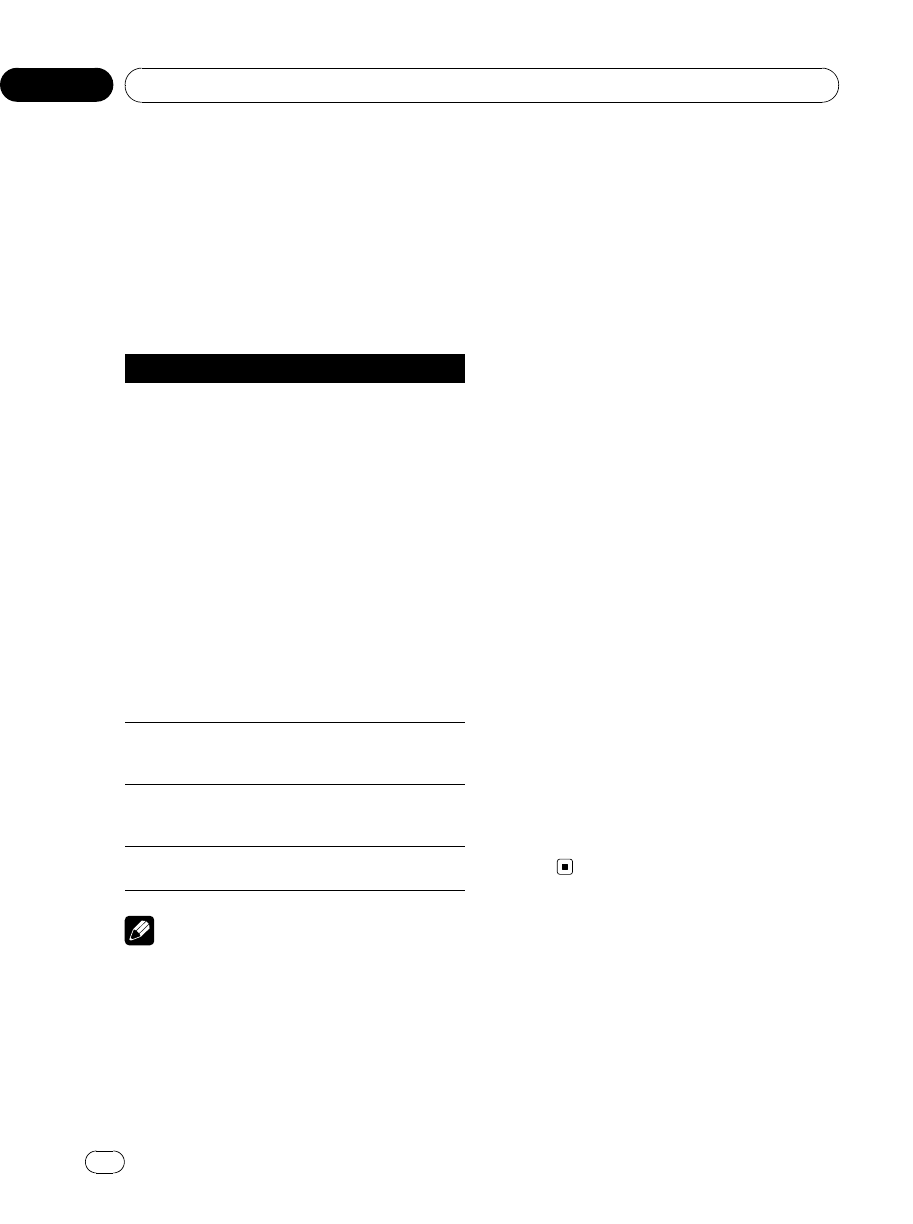
#Si vous n’utilisez aucune fonction pendant en-
viron 30 secondes, l’écran revient automatique-
ment à l’affichage ordinaire.
Fonction et utilisation
Le fonctionnement de Play mode,
Random mode,Scan mode et Pause et fon-
damentalement le même que celui de ces
fonctions sur le lecteur de CD intégré.
Nom de la fonction Utilisation
Play mode
Reportez-vous à la page 88,
Sélection d’une étendue de ré-
pétition de lecture.
Mais les étendues de répéti-
tion de lecture que vous pou-
vez choisir diffèrent de celles
du lecteur de CD intégré. Les
plages de répétition de lecture
du lecteur audio portable
USB/de la mémoire USB sont
comme suit :
!Track repeat –Répétition
du fichier en cours de lec-
ture seulement
!Folder repeat –Répéti-
tion du dossier en cours
de lecture
!All repeat –Répétition de
tous les fichiers
Random mode
Reportez-vous à la page 88,
Écoute des plages musicales
dans un ordre aléatoire.
Scan mode
Reportez-vous à la page 88,
Examen du contenu des dos-
siers et des plages.
Pause Reportez-vous à la page 88,
Pause de la lecture.
Remarques
!Si vous choisissez un autre dossier pendant la
répétition de la lecture, l’étendue de répétition
changera en All repeat.
!Si pendant la répétition Track repeat, vous re-
cherchez une plage musicale ou commandez
une avance rapide ou un retour rapide, l’éten-
due de répétition changera en Folder repeat.
!Quand Folder repeat est sélectionné, il n’est
pas possible de jouer un sous-dossier de ce
dossier.
!L’examen du disque recherche le fichier à l’in-
térieur de l’étendue de répétition sélection-
née.
Quand vous utilisez Track repeat ou
Folder repeat, le début de chaque fichier du
dossier est joué pendant environ 10 secondes.
Quand vous utilisez All repeat, le début de
chaque fichier du lecteur audio portable USB/
de la mémoire USB est joué pendant environ
10 secondes.
!Lorsque l’examen est terminé, la lecture nor-
male des fichiers reprend.
Affichage des informations
textuelles d’un fichier audio
L’utilisation est la même que celle du lecteur
de CD intégré.
Reportez-vous à la page 90, Affichage d’infor-
mations textuelles sur le disque.
!Si les caractères enregistrés sur le fichier
audio ne sont pas compatibles avec cet ap-
pareil, ils ne seront pas affichés.
Choix des fichiers à partir de la
liste des noms de fichiers
L’utilisation est la même que celle du lecteur
de CD intégré.
Reportez-vous à la page 91, Choix des plages
musicales à partir de la liste des noms de
fichiers.
<CRD4204-A/N>128
Accessoires disponibles
Fr
128
Section
03
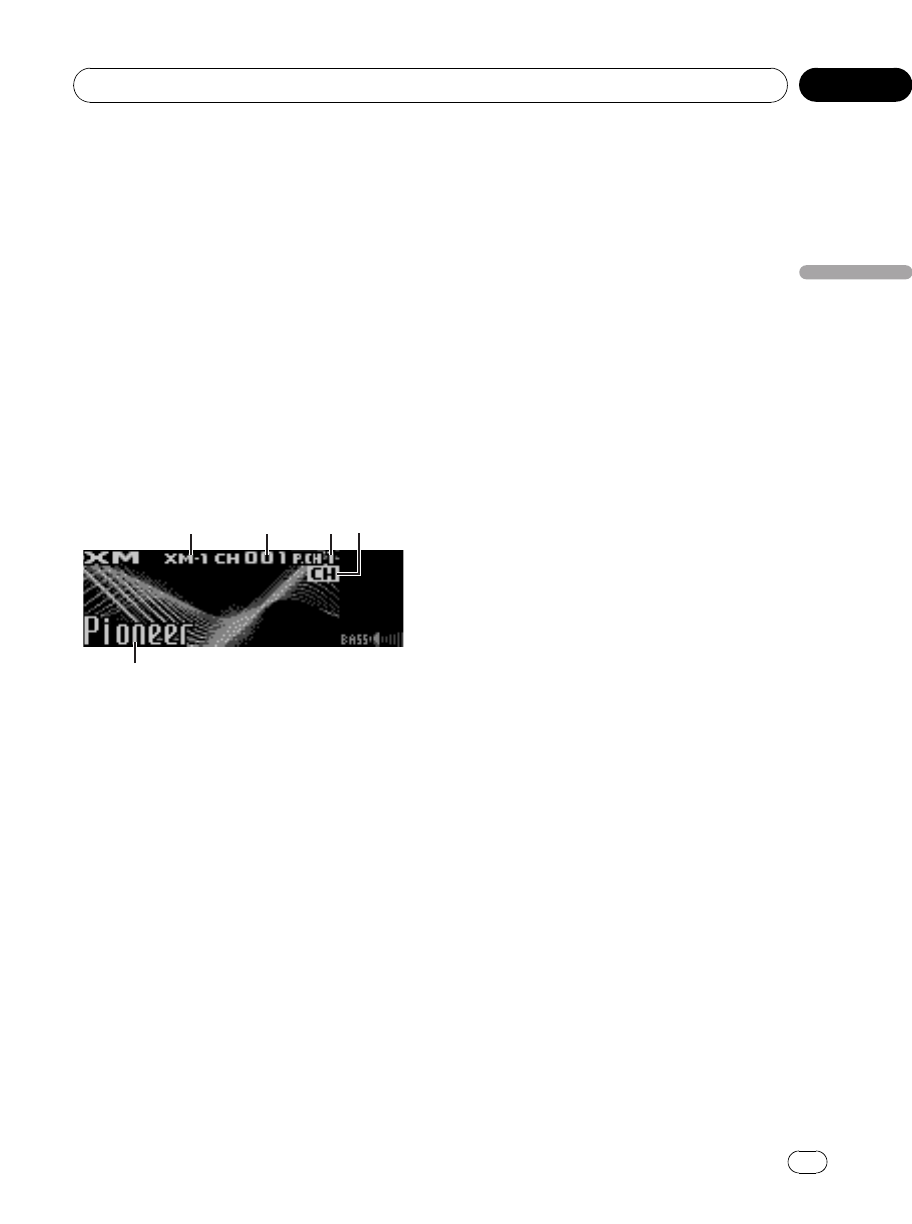
Syntoniseur XM
Opérations de base
Vous pouvez utiliser cet appareil pour comman-
der un syntoniseur satellite numérique XM
(GEX-P920XM), vendu séparément.
Pour avoir des détails sur ce mode de fonc-
tionnement, reportez-vous aux modes d’em-
ploi du syntoniseur XM. Cette section donne
des informations sur les opérations XM avec
cet appareil qui diffèrent de celles qui sont dé-
crites dans le mode d’emploi du syntoniseur
XM.
!Avec cet appareil, vous pouvez utilisez deux
fonctions supplémentaires : la sélection di-
recte d’un canal XM et la liste des canaux
présélectionnés.
1Indicateur de bande XM
2Indicateur du numéro de canal XM
3Indicateur du numéro XM présélectionné
4Indicateur de réglage de sélection du canal
XM
Indique quel réglage de sélection des canaux
a été sélectionné. CH est affiché quand
Channel number est sélectionné, et CAT est
affiché quand Category est sélectionné.
5Informations textuelles XM
Affiche les informations textuelles du canal
d’émission.
1 Appuyez sur SOURCE pour choisir le
syntoniseur XM.
2 Appuyez sur BAND pour choisir une
gamme XM.
Appuyez sur BAND jusqu’à ce que la gamme
XM désirée, XM-1,XM-2 ou XM-3 soit
affichée.
3 Pour effectuer l’accord, poussez
MULTI-CONTROL vers la gauche ou vers la
droite.
Les canaux augmentent ou diminuent pas par
pas. Les canaux qui ne peuvent pas être sélec-
tionnés actuellement sont sautés, et le canal
suivant est sélectionné.
#Si vous poussez de façon prolongée
MULTI-CONTROL vers la gauche ou vers la
droite, vous pouvez augmenter ou diminuer le nu-
méro de canal de façon continue.
#Vous pouvez aussi effectuer un accord dans
une catégorie de canaux désirée. (Reportez-vous
à la page suivante, Sélection d’un canal dans la ca-
tégorie de canal.)
Sélection directe d’un canal XM
Quand vous utilisez le boîtier de télécom-
mande, vous pouvez sélectionner le canal XM
directement en saisissant le numéro de canal
désiré.
1 Appuyez sur DIRECT.
L’écran de saisie du numéro de canal
s’affiche.
2 Appuyez sur les touches 0 à 9 pour sai-
sir le numéro de canal désiré.
#Vous pouvez annuler le numéro saisi en ap-
puyant sur CLEAR.
3 Appuyez sur DIRECT.
Le canal XM ayant le numéro saisi est
sélectionné.
#Après être passé en mode saisie de numéro,
ce mode est automatiquement annulé si vous
n’effectuez aucune opération dans les huit secon-
des environ.
<CRD4204-A/N>129
Accessoires disponibles
Fr 129
Section
Français
03
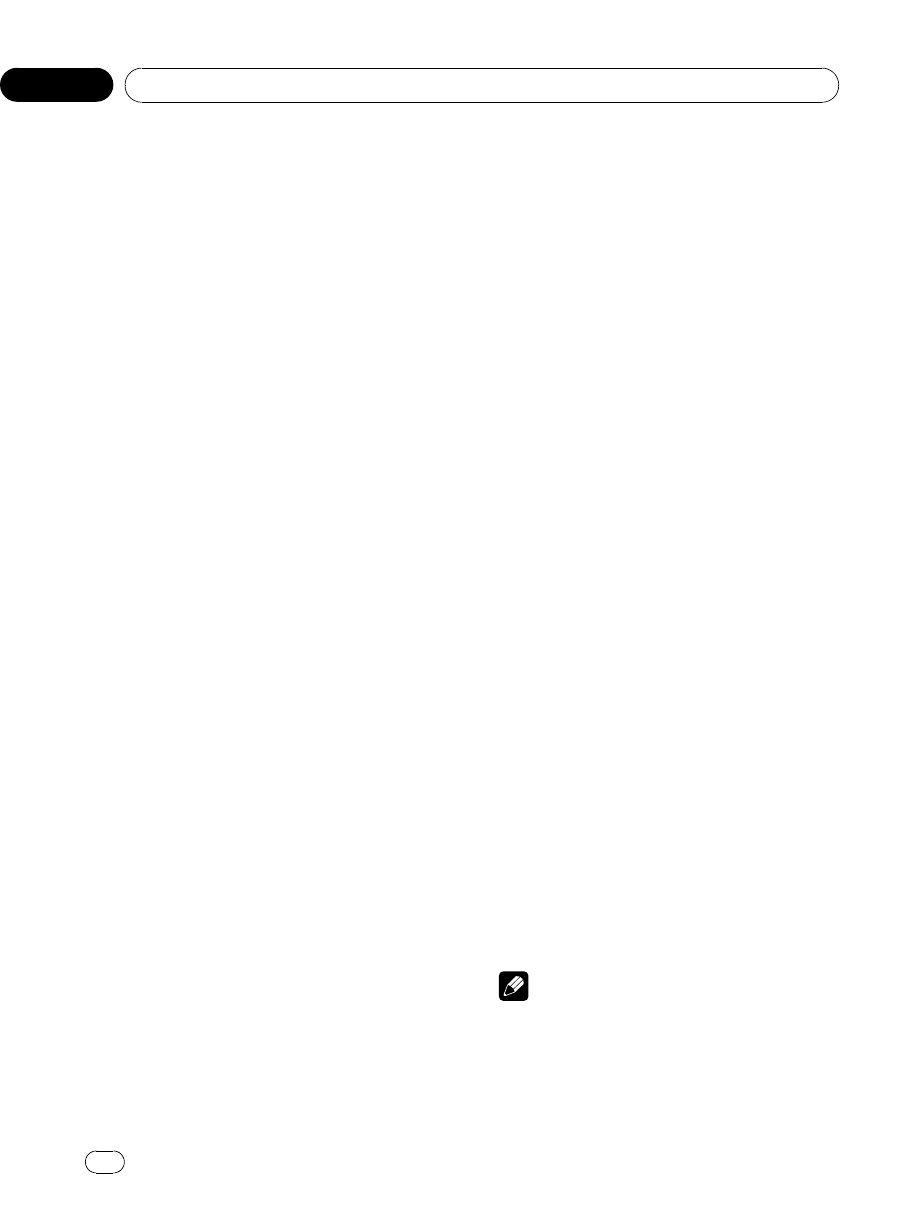
Changement de l’affichage XM
%Appuyez sur DISPLAY pour changer l’af-
fichage XM.
Informations textuelles (nom du canal)—Nom
de l’interprète et informations textuelles—Titre
de la plage et informations textuelles—Nom
de la catégorie et informations textuelles
Mise en mémoire et rappel des
stations d’émission
Vous pouvez facilement mettre en mémoire
jusqu’à six stations d’émission pour les rappe-
ler ultérieurement.
!La mémoire peut contenir 18 stations, six
pour chacune des trois bandes XM.
1 Quand vous trouvez une station que
vous voulez mettre en mémoire appuyez
sur LIST.
2 Utilisez MULTI-CONTROL pour enregis-
trer la station sélectionnée en mémoire.
Tournez pour changer le numéro de présélec-
tion, appuyez de façon prolongée pour
enregistrer.
Le numéro de présélection XM que vous avez
choisi clignote, puis reste allumé. La station
sélectionnée a été mise en mémoire.
3 Utilisez MULTI-CONTROL pour choisir la
station désirée.
Tournez pour changer de station, appuyez
pour sélectionner.
#Vous pouvez aussi changer de station en
poussant MULTI-CONTROL vers le haut ou vers
le bas.
#Si vous ne réglez aucun paramètre de la liste
pendant environ 30 secondes, l’écran revient au-
tomatiquement à l’affichage ordinaire.
Utilisation de la télécommande
%Lorsque se présente une station que
vous désirez mettre en mémoire, mainte-
nez la pression sur une des touches de pré-
sélection 1 à 6 jusqu’à ce que le numéro de
la présélection XM cesse de clignoter.
Le nombre sur lequel vous avez appuyé cli-
gnote sur l’indicateur de numéro de présélec-
tion XM puis reste allumé. La station
sélectionnée a été mise en mémoire.
Lorsque vous appuyez à nouveau sur cette
même touche de présélection, la station en
mémoire est rappelée.
Sélection d’un canal dans la
catégorie de canal
Vous disposez de deux méthodes pour sélec-
tionner un canal : par numéro et par catégorie.
Sélectionnez Category pour restreindre votre
recherche aux seuls canaux d’une catégorie
particulière.
1 Appuyez de façon prolongée sur
CLOCK pour passer à Category (réglage sé-
lection par catégorie de canal).
CAT apparaît sur l’afficheur.
#Pour revenir à Channel number (réglage sé-
lection du numéro de canal), appuyez à nouveau
de façon prolongée sur CLOCK.
2 Poussez MULTI-CONTROL vers le haut
ou vers le bas pour sélectionner la catégo-
rie de canal désirée..
3 Poussez MULTI-CONTROL vers la gau-
che ou vers la droite pour sélectionner le
canal désiré dans la catégorie de canal
sélectionnée.
Remarque
Vous pouvez aussi sélectionner le réglage sélec-
tion du canal XM dans le menu qui s’affiche en
utilisant MULTI-CONTROL.
<CRD4204-A/N>130
Accessoires disponibles
Fr
130
Section
03
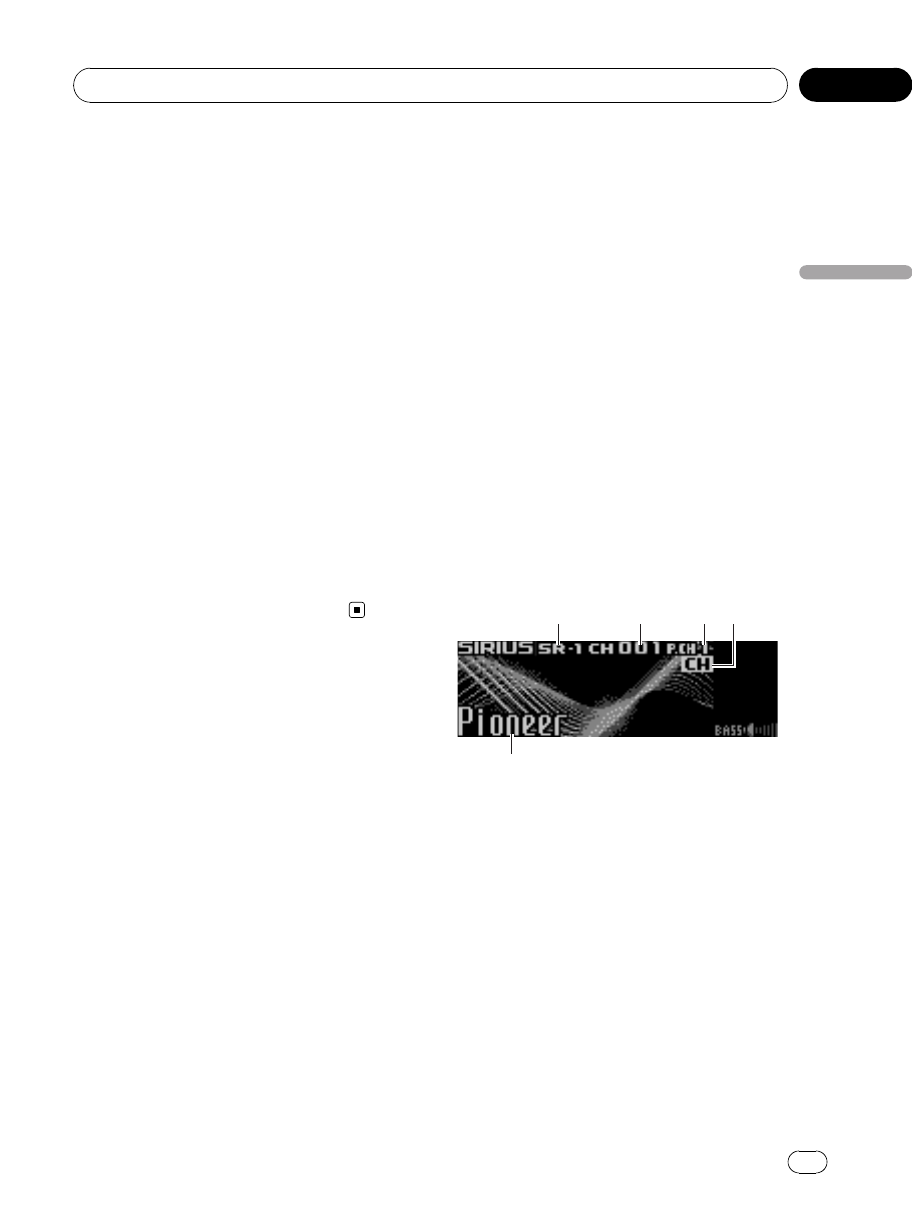
Affichage de l’ID de la radio
Réglage de la sélection du numéro
de canal
Si vous sélectionnez CH 000, le code ID est
affiché.
%Poussez MULTI-CONTROL vers la gau-
che ou vers la droite pour sélectionner
CH 000.
Réglage de la sélection de la
catégorie de canal
RADIO ID est fourni comme catégorie de
canal pour afficher le code ID.
%Poussez MULTI-CONTROL vers le haut
ou vers le bas pour sélectionner RADIO ID
dans la catégorie de canal..
#Si vous sélectionnez un autre canal, l’affi-
chage du code ID est annulé.
#L’affichage du code ID affiche répétitivement
RADIO ID et le code ID alternativement.
Syntoniseur Radio Satellite
SIRIUS
Opérations de base
Vous pouvez utiliser cet appareil pour comman-
der un syntoniseur Radio Satellite SIRIUS,
vendu séparément.
Quand le syntoniseur SIRIUS est utilisé avec
cet appareil, certaines opérations peuvent dif-
férer légèrement de celles qui sont décrites
dans le mode d’emploi du SIRIUS. Ce mode
d’emploi donne des informations sur ces
points de différence. Pour toute autre informa-
tion sur l’utilisation du syntoniseur SIRIUS,
veuillez vous reporter au mode d’emploi de
celui-ci.
!Avec cet appareil, vous pouvez utilisez une
fonction supplémentaire : sélection directe
du canal SIRIUS. Reportez-vous à la page
suivante, Sélection directe d’un canal SIRIUS
.
1Indicateur de gamme SIRIUS
2Indicateur du numéro de canal SIRIUS
3Indicateur du numéro SIRIUS présélectionné
4Indicateur de réglage de sélection du canal
SIRIUS
Indique quel réglage de sélection des canaux
a été sélectionné. CH est affiché quand
Channel number est sélectionné, et CAT est
affiché quand Category est sélectionné.
5Nom du canal SIRIUS
Affiche le nom de canal du canal émis.
1 Appuyez sur SOURCE pour choisir
SIRIUS.
<CRD4204-A/N>131
Accessoires disponibles
Fr 131
Section
Français
03
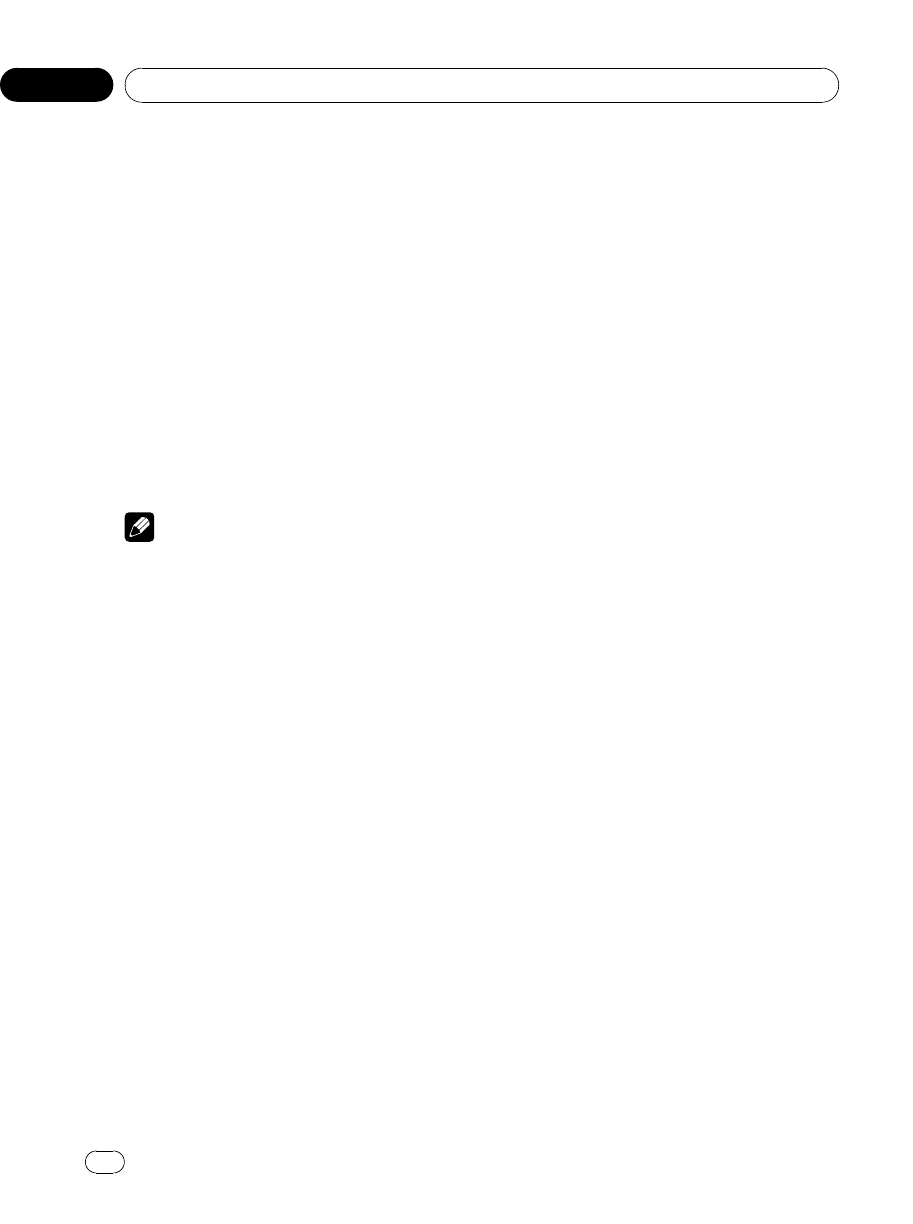
2 Appuyez sur BAND pour choisir une
gamme SIRIUS.
Appuyez sur BAND jusqu’à ce que la gamme
SIRIUS désirée, SR-1,SR-2 ou SR-3 soit
affichée.
3 Pour effectuer l’accord, poussez
MULTI-CONTROL vers la gauche ou vers la
droite.
Les canaux augmentent ou diminuent pas par
pas. Les canaux qui ne peuvent pas être sélec-
tionnés actuellement sont sautés, et le canal
suivant est sélectionné.
#Vous pouvez aussi effectuer un accord dans
une catégorie de canaux désirée. (Reportez-vous
à la page suivante, Sélection d’un canal dans la ca-
tégorie de canal.)
Remarque
Quand vous changez de source pour choisir le
syntoniseur SIRIUS ou sélectionnez un canal,
quelques secondes peuvent s’écouler avant que
vous puissiez entendre quelque chose pendant
que l’appareil acquiert et traite le signal satellite.
Sélection directe d’un canal SIRIUS
Quand vous utilisez le boîtier de télécom-
mande, vous pouvez sélectionner le canal SI-
RIUS directement en saisissant le numéro de
canal désiré.
1 Appuyez sur DIRECT.
L’écran de saisie du numéro de canal
s’affiche.
2 Appuyez sur les touches 0 à 9 pour sai-
sir le numéro de canal désiré.
#Vous pouvez annuler le numéro saisi en ap-
puyant sur CLEAR.
3 Appuyez sur DIRECT.
Le canal SIRIUS ayant le numéro saisi est
sélectionné.
#Après être passé en mode saisie de numéro,
ce mode est automatiquement annulé si vous
n’effectuez aucune opération dans les huit secon-
des environ.
Introduction aux opérations
avancées
1 Appuyez sur MULTI-CONTROL pour affi-
cher le menu principal.
FUNCTION,AUDIO et ENTERTAINMENT ap-
paraissent sur l’écran.
2 Utilisez MULTI-CONTROL pour choisir
FUNCTION.
Tournez pour changer l’option de menu, ap-
puyez pour la sélectionner.
Le nom de la fonction s’affiche sur l’écran.
3 Tourner MULTI-CONTROL pour sélec-
tionner la fonction.
Tournez MULTI-CONTROL pour parcourir les
fonctions dans l’ordre suivant :
Channel mode (réglage du mode de sélection
du canal)—Team setting (paramétrage de l’é-
quipe)—Game info (informations sur les
matchs)
#Vous pouvez aussi effectuer cette opération
en appuyant sur FUNCTION sur le boîtier de télé-
commande.
#Appuyez sur BAND pour revenir à l’affichage
des canaux.
#Si vous n’utilisez pas les fonctions pendant
environ 30 secondes, l’écran revient automatique-
ment à l’affichage ordinaire.
Changement de l’affichage SIRIUS
%Appuyez sur DISPLAY pour changer
d’affichage SIRIUS.
Mise en mémoire et rappel des
stations d’émission
Vous pouvez facilement mettre en mémoire
jusqu’à six stations d’émission pour les rappe-
ler ultérieurement.
!Cette fonction n’est accessible qu’à partir
du boîtier de télécommande.
<CRD4204-A/N>132
Accessoires disponibles
Fr
132
Section
03
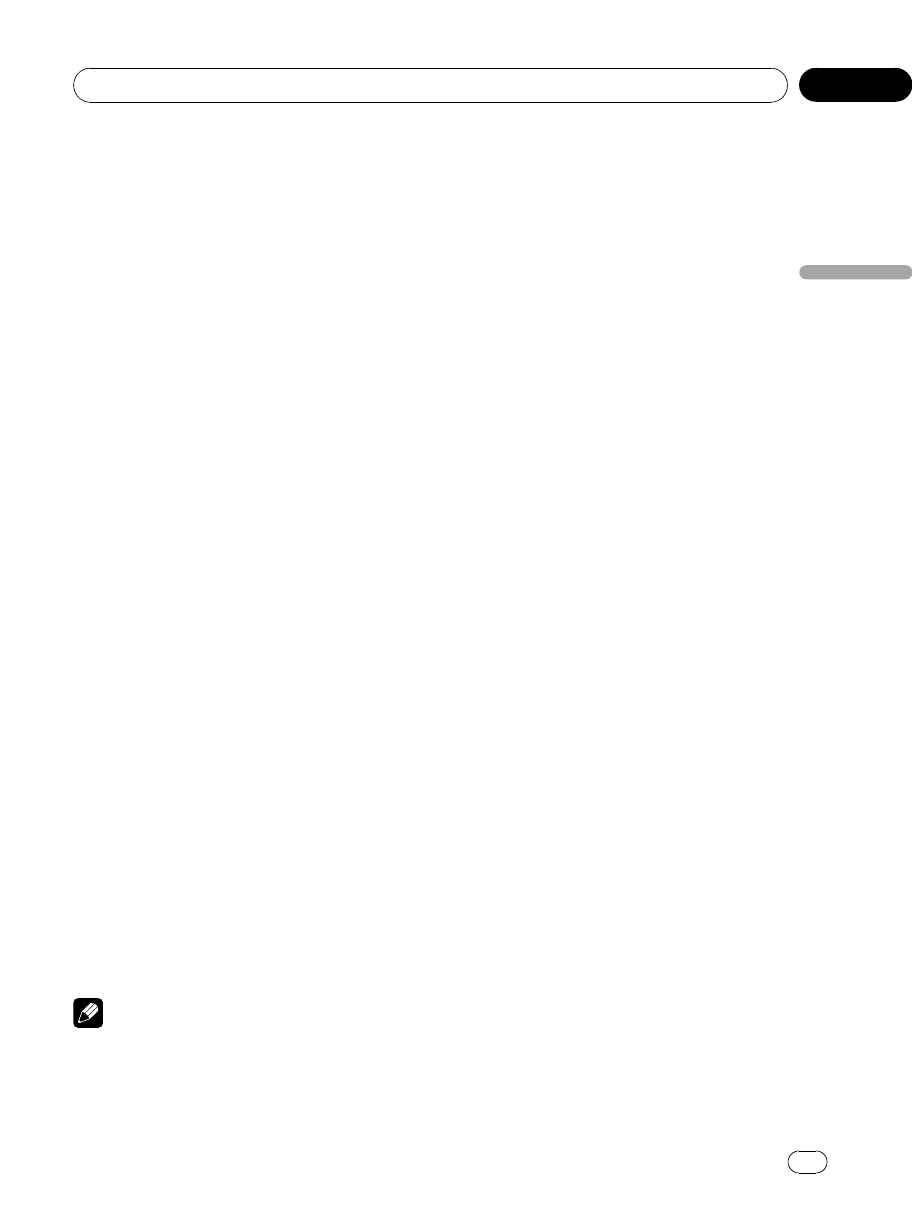
!La mémoire peut contenir 18 stations, six
pour chacune des trois gammes SIRIUS.
%Lorsque se présente une station que
vous désirez mettre en mémoire, mainte-
nez la pression sur une des touches de pré-
sélection 1 à 6 jusqu’à ce que le numéro de
la présélection SIRIUS cesse de clignoter.
Le nombre sur lequel vous avez appuyé cli-
gnote sur l’indicateur de numéro de présélec-
tion SIRIUS puis reste allumé. La station
sélectionnée a été mise en mémoire.
Lorsque vous appuyez à nouveau sur cette
même touche de présélection, la station en
mémoire est rappelée.
Sélection d’un canal dans la
catégorie de canal
Vous disposez de deux méthodes pour sélec-
tionner un canal : par numéro et par catégorie.
Sélectionnez Category pour restreindre votre
recherche aux seuls canaux d’une catégorie
particulière.
1 Appuyez de façon prolongée sur
CLOCK pour passer à Category (réglage sé-
lection par catégorie de canal).
CAT apparaît sur l’afficheur.
#Pour revenir à Channel number (réglage sé-
lection du numéro de canal), appuyez à nouveau
de façon prolongée sur CLOCK.
2 Poussez MULTI-CONTROL vers le haut
ou vers le bas pour sélectionner la catégo-
rie de canal désirée..
3 Poussez MULTI-CONTROL vers la gau-
che ou vers la droite pour sélectionner le
canal désiré dans la catégorie de canal
sélectionnée.
Remarque
Vous pouvez aussi sélectionner le réglage sélec-
tion du canal SIRIUS dans le menu qui s’affiche
en utilisant MULTI-CONTROL.
Utilisation de la fonction Alerte
Match
Vous pouvez utiliser cette fonction seulement
quand SIR-PNR2/SIR-PNR2C est connecté à cet
appareil.
Cet appareil peut vous alerter quand des
matchs auxquels participent vos équipes favo-
rites sont sur le point de démarrer. Pour utili-
ser cette fonction vous devez définir à l’avance
une alerte match pour les équipes.
Sélection des équipes pour l’Alerte
Match
1 Utilisez MULTI-CONTROL pour sélec-
tionner Team setting dans le menu des
fonctions.
2 Poussez MULTI-CONTROL vers la gau-
che ou vers la droite pour sélectionner la
ligue désirée.
Les noms des ligues changent sur l’écran.
3 Poussez MULTI-CONTROL vers le haut
ou vers le bas pour sélectionner une équipe
désirée.
Les équipes de la catégorie sélectionnée chan-
gent sur l’écran.
4 Utilisez MULTI-CONTROL pour enregis-
trer l’équipe sélectionnée en mémoire.
ON s’affiche avec l’équipe sélectionnée, et la
fonction Alerte Match commencera sur cette
équipe.
#Pour désactiver l’Alerte Match sur l’équipe sé-
lectionnée, appuyez à nouveau sur
MULTI-CONTROL.
#Quand vous avez déjà sélectionné 12 équipes,
FULL s’affiche et aucune sélection d’équipe addi-
tionnelle n’est possible. Dans ce cas, supprimez
d’abord la sélection d’équipe et réessayez.
5 Répétez ces étapes pour sélectionner
d’autres équipes.
Vous pouvez sélectionner jusqu’à 12 équipes.
<CRD4204-A/N>133
Accessoires disponibles
Fr 133
Section
Français
03
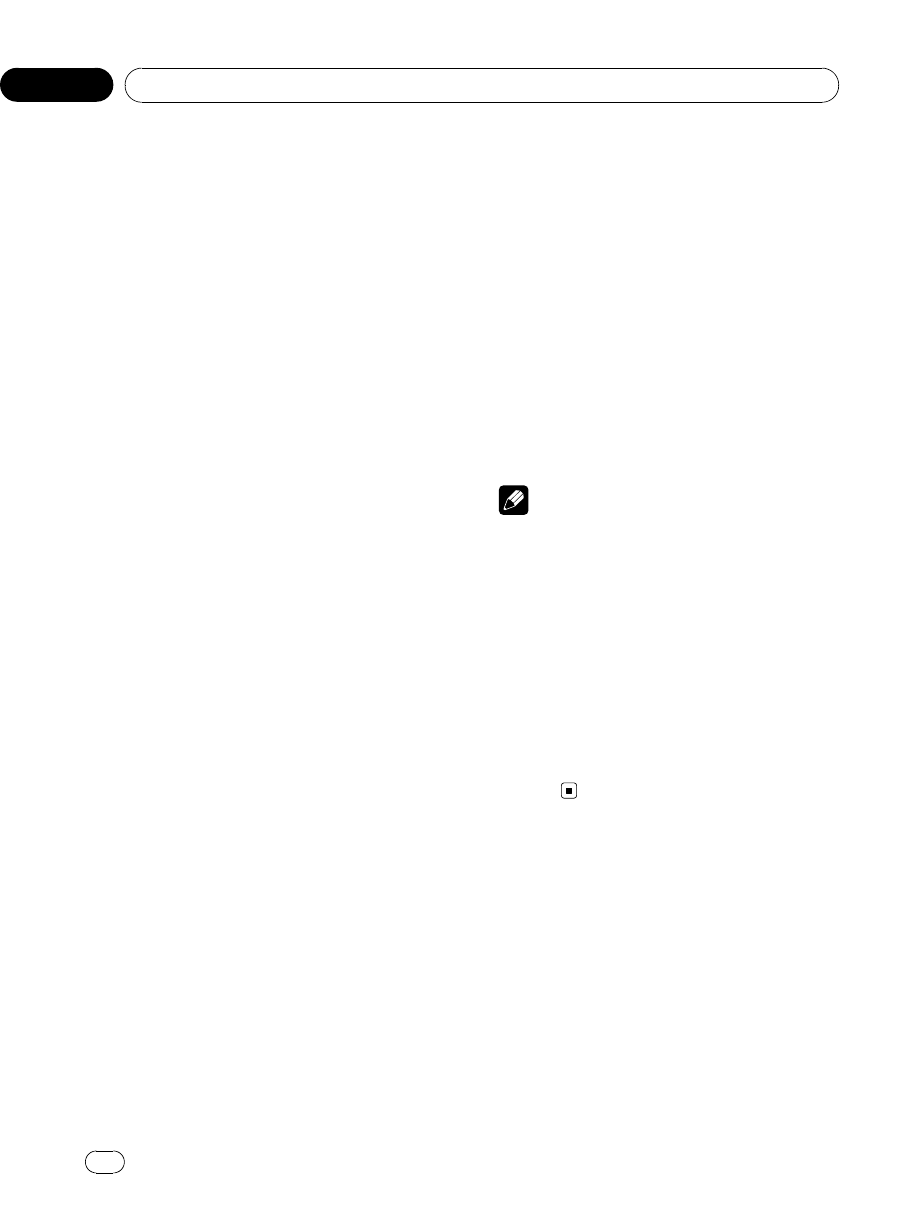
Mise en service ou hors service de
l’Alerte Match
Après avoir effectué les sélections d’équipes,
vous devez mettre en service la fonction Alerte
Match.
!En réglage par défaut, la fonction Alerte
Match est en service.
1 Utilisez MULTI-CONTROL pour sélec-
tionner Team setting dans le menu des
fonctions.
2 Maintenez la pression sur
MULTI-CONTROL pour mettre la fonction
Alerte Match en service.
La fonction Alerte Match est maintenant en
service.
#Pour mettre la fonction Alerte Match hors ser-
vice, appuyez à nouveau de façon prolongée sur
MULTI-CONTROL.
Quand le match de l’équipe
sélectionnée commence
Quand un match de l’équipe sélectionnée est
sur le point de commencer (ou est en cours)
sur une autre station, une alerte de match
Game alert info est affichée. Appuyez sur
MULTI-CONTROL de façon prolongée pour
basculer sur cette station, et vous pouvez
écouter le match.
!Si vous n’utilisez pas la fonction dans un
délai d’environ 10 secondes, l’afficheur re-
vient à l’affichage précédent.
Affichage des informations sur les
matchs
Si des matchs des équipes sélectionnées sont
en cours, vous pouvez afficher les informa-
tions relatives aux matchs et vous accorder
sur les canaux qui les diffusent.
Vous pouvez afficher les informations relatives
aux matchs tout en profitant du son de la sta-
tion sur laquelle vous êtes accordé. Vous pou-
vez aussi passer sur le canal qui diffuse les
matchs quand vous le souhaitez.
1 Utilisez MULTI-CONTROL pour sélec-
tionner Game info dans le menu des
fonctions.
Les informations sur les matchs des équipes
sélectionnées s’affichent.
2 Poussez MULTI-CONTROL vers le haut
ou vers le bas pour sélectionner un match.
Le match est affiché, suivi d’informations plus
détaillées sur ce match.
!Le score du match sera mis à jour auto-
matiquement.
3 Appuyez de façon prolongée sur
MULTI-CONTROL pour passer sur cette sta-
tion et écouter le match.
Remarques
!Si vous n’avez effectué aucune sélection d’é-
quipes, NOT SET s’affiche.
!Quand aucun match impliquant vos équipes
favorites n’est en cours, NO GAME est
affiché.
Affichage de l’ID de la radio
Si vous sélectionnez CH 000, le code ID est
affiché.
%Poussez MULTI-CONTROL vers la gau-
che ou vers la droite pour sélectionner
CH 000.
<CRD4204-A/N>134
Accessoires disponibles
Fr
134
Section
03
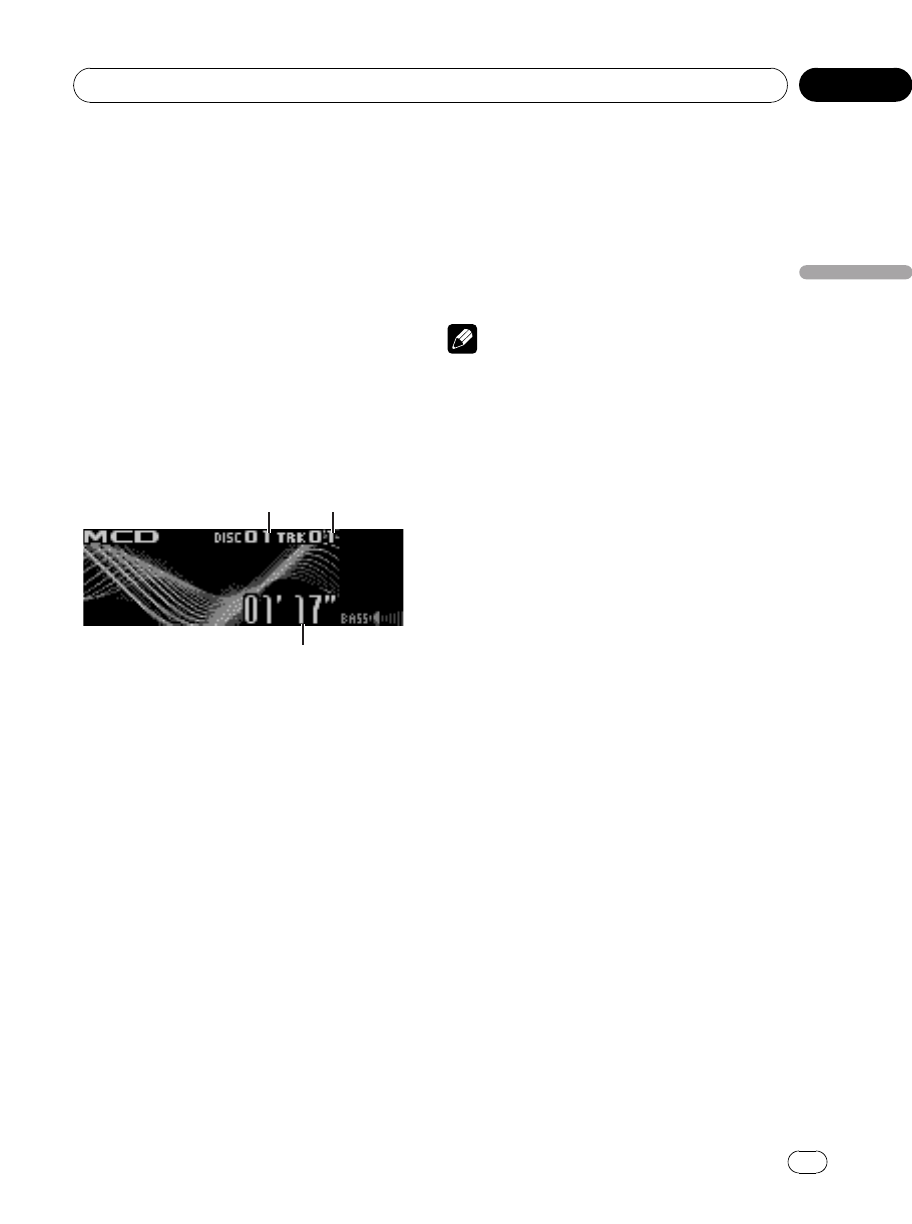
Lecteur de CD à chargeur
Opérations de base
Vous pouvez utiliser cet appareil pour comman-
der un lecteur de CD à chargeur, vendu séparé-
ment.
!Seules les fonctions mentionnées dans ce
mode d’emploi sont prises en compte par
les lecteurs de CD 50 disques.
!Cet appareil n’est pas conçu pour utiliser les
fonctions de liste des titres de disques avec
un lecteur de CD à chargeur de 50 disques.
Pour les fonctions de liste des titres de dis-
ques, reportez-vous à la page 139, Choix
d’un disque à partir de la liste des titres de
disques.
1Indicateur du numéro de disque
2Indicateur du numéro de plage
3Indicateur du temps de lecture
1 Appuyez sur SOURCE pour choisir le
lecteur de CD à chargeur.
2 Poussez MULTI-CONTROL vers le haut
ou vers le bas pour choisir le disque que
vous voulez écouter.
#Vous pouvez aussi sélectionner un disque en
utilisant les touches 1à6de la télécommande.
!Pour les disques 1 à 6, appuyez simplement
sur la touche correspondante.
!Pour les disques 7 à 12, appuyez sur la tou-
che correspondante, par exemple 1pour le
disque 7, en maintenant la pression jusqu’à
ce que le numéro du disque s’affiche.
3 Pour une avance rapide ou un retour ra-
pide, poussez et maintenez
MULTI-CONTROL vers la gauche ou vers la
droite.
4 Pour atteindre une plage précédente
ou suivante, poussez MULTI-CONTROL vers
la gauche ou vers la droite.
Remarques
!Ready s’affiche tandis que le lecteur de CD à
chargeur procède aux opérations préalables à
la lecture.
!Si un message d’erreur tel que ERROR-11
s’affiche, reportez-vous au mode d’emploi du
lecteur de CD à chargeur.
!L’indication No Disc s’affiche si le lecteur de
CD à chargeur ne contient aucun disque.
Sélection directe d’une plage
L’opération est essentiellement la même que
celle du lecteur de CD intégré.
Pour des détails sur cette opération, reportez-
vous à la page 87, Sélection directe d’une
plage.
Introduction aux opérations
avancées
Vous pouvez utiliser Compression (compres-
sion et DBE) seulement avec un lecteur de CD
à chargeur qui supporte ces fonctions.
1 Appuyez sur MULTI-CONTROL pour affi-
cher le menu principal.
FUNCTION,AUDIO et ENTERTAINMENT ap-
paraissent sur l’écran.
2 Utilisez MULTI-CONTROL pour choisir
FUNCTION.
Tournez pour changer l’option de menu; ap-
puyez pour la sélectionner.
Le nom de la fonction s’affiche sur l’écran.
<CRD4204-A/N>135
Accessoires disponibles
Fr 135
Section
Français
03
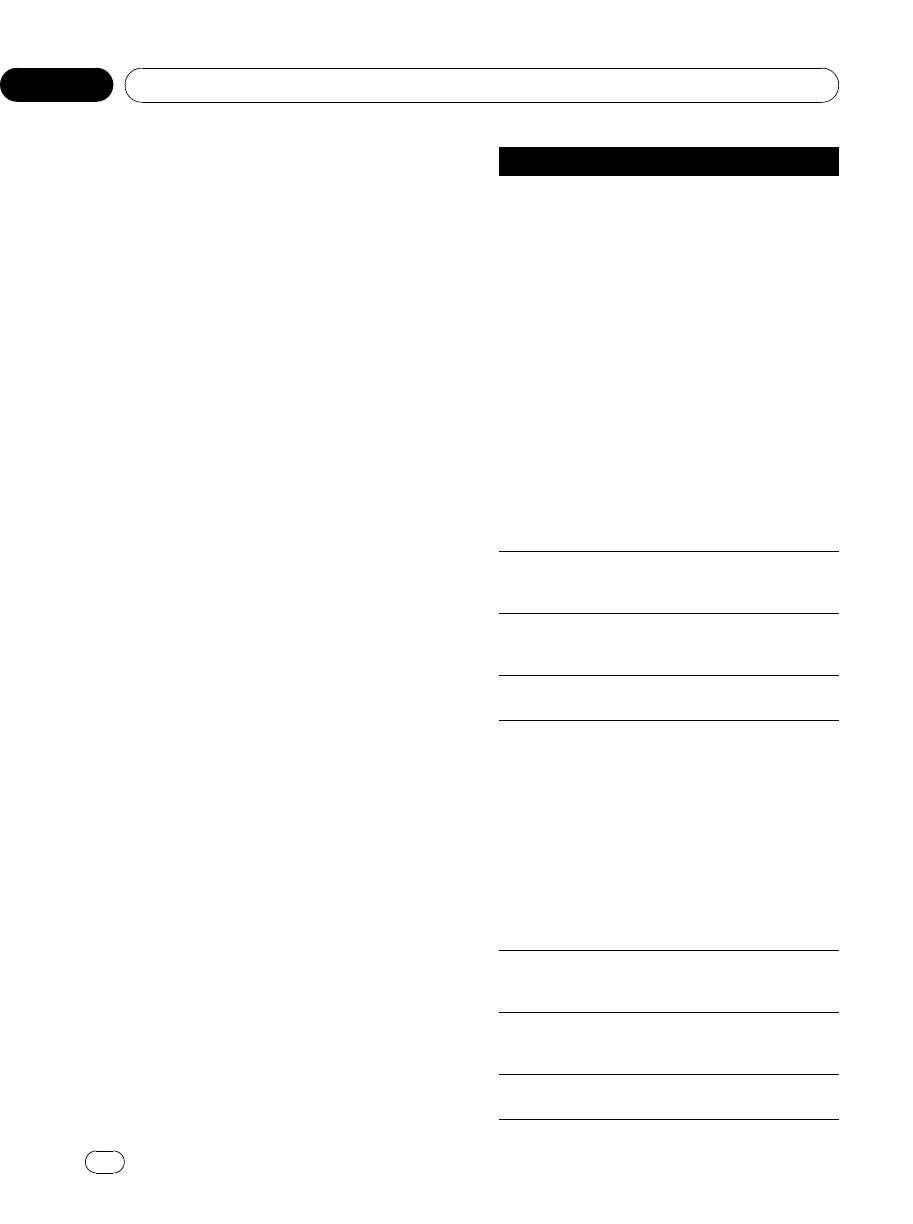
3 Tourner MULTI-CONTROL pour sélec-
tionner la fonction.
Tournez MULTI-CONTROL pour parcourir les
fonctions dans l’ordre suivant :
Play mode (répétition de la lecture)—
Random mode (lecture aléatoire)—
Scan mode (examen du disque)—Pause
(pause)—Compression (compression et DBE)
—ITS play mode (lecture ITS)—ITS memo
(programmation ITS)—TitleInput "A" (entrée
du titre du disque)
#Vous pouvez aussi sélectionner la fonction en
appuyant sur FUNCTION de la télécommande.
#Appuyez sur BAND pour revenir à l’affichage
des conditions de lecture.
#Si vous n’utilisez pas de fonctions excepté
ITS memo et TitleInput "A" dans un délai d’envi-
ron 30 secondes, l’écran revient automatique-
ment à l’affichage ordinaire.
Fonction et utilisation
L’utilisation de Play mode,Random mode,
Scan mode,Pause,Compression et
TitleInput "A" est essentiellement la même
que celle du lecteur de CD intégré.
Nom de la fonction Utilisation
Play mode
Reportez-vous à la page 88,
Sélection d’une étendue de ré-
pétition de lecture.
Mais les étendues de répéti-
tion de la lecture que vous
pouvez sélectionner diffèrent
de celles du lecteur de CD in-
tégré. Les étendues de répéti-
tion de la lecture du lecteur
du CD à chargeur sont
comme indiqué ci-dessous :
!M-CD repeat –Répétition
de tous les disques que
contient le lecteur de CD à
chargeur
!Track repeat –Répétition
de la plage en cours de
lecture seulement
!Disc repeat –Répétition
du disque en cours de lec-
ture
Random mode
Reportez-vous à la page 88,
Écoute des plages musicales
dans un ordre aléatoire.
Scan mode
Reportez-vous à la page 88,
Examen du contenu des dos-
siers et des plages.
Pause Reportez-vous à la page 88,
Pause de la lecture.
Compression
Reportez-vous à la page 89,
Utilisation de la compression
et de la fonction BMX.
Le lecteur de CD à chargeur
possède la fonction DBE (ac-
centuation dynamique des
graves) au lieu de la fonction
BMX.
Les réglages peuvent être
commutés comme suit :
COMP OFF—COMP 1—
COMP 2—COMP OFF—DBE
1—DBE 2
ITS play mode
Reportez-vous à la page sui-
vante, Utilisation des listes
ITS.
ITS memo
Reportez-vous à la page sui-
vante, Utilisation des listes
ITS.
TitleInput "A" Reportez-vous à la page 138,
Saisie des titres de disque.
<CRD4204-A/N>136
Accessoires disponibles
Fr
136
Section
03
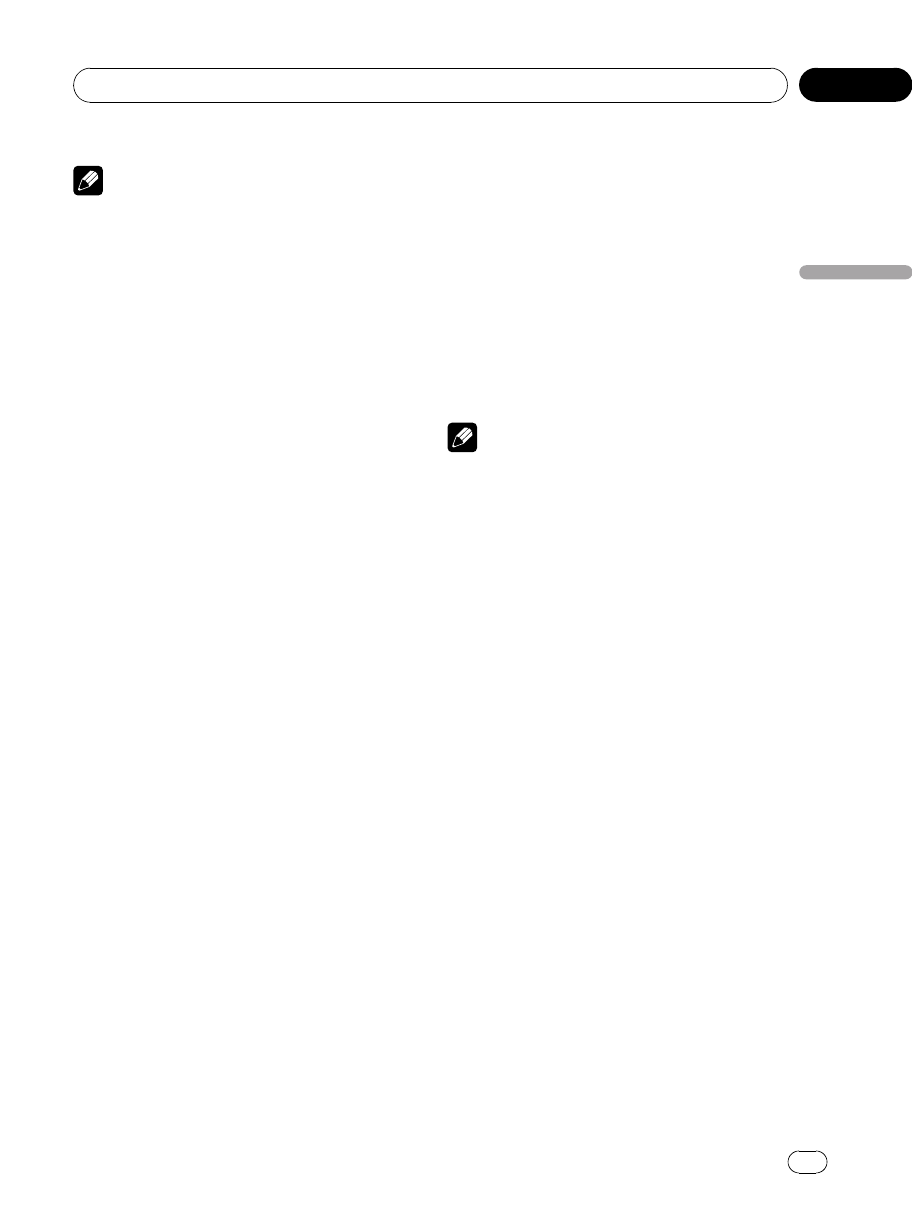
Remarques
!Si vous choisissez un autre disque pendant la
répétition de la lecture, l’étendue de répétition
changera en M-CD repeat.
!Si pendant la répétition Track repeat, vous re-
cherchez une plage musicale ou commandez
une avance rapide ou un retour rapide, l’éten-
due de répétition changera en Disc repeat.
!Lorsque l’examen des plages ou des disques
est terminé, la lecture normale des plages mu-
sicales reprend.
!Quand vous lisez un disque CD TEXT sur un
lecteur de CD à chargeur compatible CD
TEXT, vous ne pouvez pas passer à
TitleInput "A". Sur un disque CD TEXT, le
titre du disque a déjà été enregistré.
Utilisation des listes ITS
ITS (sélection instantanée des plages) vous
permet de constituer une liste de lecture de
vos plages favorites à partir de celles qui sont
contenues dans le lecteur de CD à chargeur.
Après avoir ajouté vos plages favorites à la
liste de lecture vous pouvez activer la lecture
ITS et jouer seulement ces sélections.
Création d’une liste de lecture avec la
sélection instantanée des plages ITS
Vous pouvez utiliser la fonction ITS pour entrer
et jouer jusqu’à 99 plages par disque, en pro-
venance d’un maximum de 100 disques (avec
les titres des disques). (Avec les lecteurs de
CD à chargeur vendus avant le CDX-P1250 et
le CDX-P650, la liste de lecture est limitée à 24
plages.)
1 Jouez un CD que vous voulez program-
mer.
Poussez MULTI-CONTROL vers le haut ou
vers le bas pour choisir le CD.
2 Utilisez MULTI-CONTROL pour sélec-
tionner ITS memo dans le menu des fonc-
tions.
3 Sélectionnez la plage désirée en pous-
sant MULTI-CONTROL vers la gauche ou
vers la droite.
4 Poussez MULTI-CONTROL vers le haut
pour mémoriser la plage en cours de lec-
ture dans la liste de lecture.
Memory complete est affiché et la sélection
en cours de lecture est ajoutée à votre liste de
lecture.
5 Appuyez sur BAND pour revenir à l’affi-
chage des conditions de lecture.
Remarque
Après l’entrée des données de 100 disques dans
la mémoire, les données pour un nouveau disque
écrasent les données les plus anciennes.
Lecture à partir de votre liste de
lecture ITS
La lecture ITS vous permet d’écouter les pla-
ges que vous avez enregistrées dans votre liste
de lecture ITS. Quand vous activez la lecture
ITS, la lecture des plages incluses dans votre
liste de lecture du lecteur de CD à chargeur
commence.
1 Choisissez l’étendue de répétition.
Reportez-vous à la page 88, Écoute des plages
musicales dans un ordre aléatoire.
2 Utilisez MULTI-CONTROL pour sélec-
tionner ITS play mode dans le menu des
fonctions.
3 Appuyez sur MULTI-CONTROL pour ac-
tiver la lecture ITS.
La lecture des plages extraites de votre liste de
lecture incluses dans les étendues de répéti-
tion M-CD repeat ou Disc repeat commence.
#Si aucune plage incluse dans l’étendue de ré-
pétition en cours n’est programmée pour la lec-
ture ITS, ITS empty est affiché.
#Pour mettre la lecture ITS hors service, ap-
puyez à nouveau sur MULTI-CONTROL.
<CRD4204-A/N>137
Accessoires disponibles
Fr 137
Section
Français
03
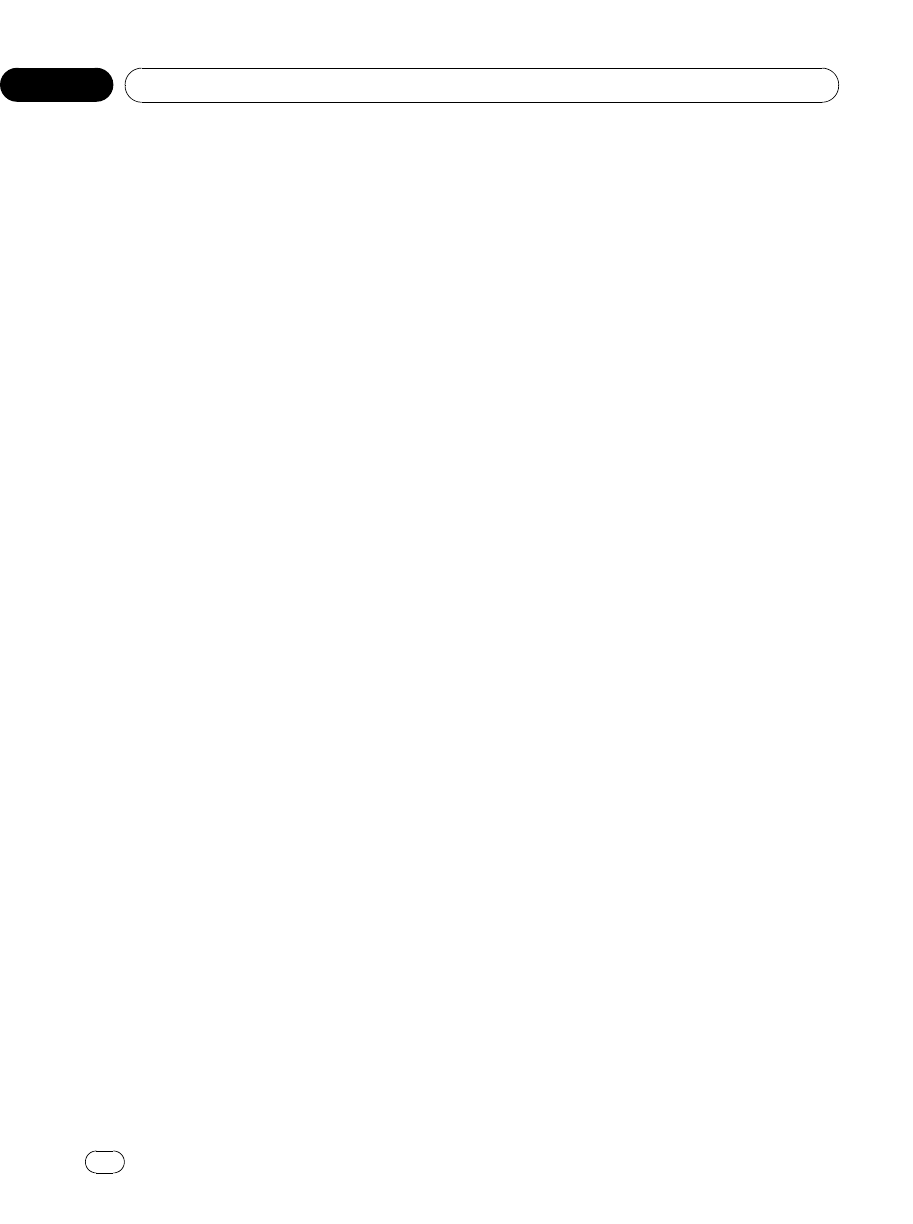
Suppression d’une plage de votre
liste ITS
Vous pouvez supprimer une plage musicale de
la liste de lecture ITS si la lecture ITS est en
service.
Si la lecture ITS est déjà en service, passez à
l’étape 2. Sinon, utilisez MULTI-CONTROL.
1 Jouez le CD qui contient la plage que
vous voulez supprimer de votre liste ITS, et
activez la lecture ITS.
Reportez-vous à la page précédente, Lecture à
partir de votre liste de lecture ITS.
2 Utilisez MULTI-CONTROL pour sélec-
tionner ITS memo dans le menu des fonc-
tions.
3 Sélectionnez la plage désirée en pous-
sant MULTI-CONTROL vers la gauche ou
vers la droite.
4 Poussez MULTI-CONTROL vers le bas
pour supprimer la plage de votre liste ITS.
La sélection en cours de lecture est effacée de
votre liste ITS et la lecture de la plage suivante
de votre liste ITS commence.
#S’il n’existe aucune plage incluse dans votre
liste ITS dans l’étendue de répétition en cours,
ITS empty s’affiche et la lecture normale re-
prend.
5 Appuyez sur BAND pour revenir à l’affi-
chage des conditions de lecture.
Suppression d’un CD de votre liste ITS
Vous pouvez supprimer toutes les plages d’un
CD de votre liste de lecture ITS quand la lec-
ture ITS est hors service.
1 Jouez le CD que vous voulez supprimer.
Poussez MULTI-CONTROL vers le haut ou
vers le bas pour choisir le CD.
2 Utilisez MULTI-CONTROL pour sélec-
tionner ITS memo dans le menu des fonc-
tions.
3 Poussez MULTI-CONTROL vers le bas
pour effacer toutes les plages du CD en
cours de lecture de votre liste ITS.
Toutes les plages du CD en cours de lecture
sont effacées de la liste de lecture et
Memory deleted est affiché.
4 Appuyez sur BAND pour revenir à l’affi-
chage des conditions de lecture.
Utilisation des fonctions de
titre de disque
Vous pouvez saisir les titres des CD et les affi-
cher. Vous pouvez alors facilement rechercher
et jouer le disque désiré.
Saisie des titres de disque
Utilisez la fonction saisie des titres de disques
pour enregistrer jusqu’à 100 titres de CD (avec
la liste ITS) dans le lecteur de CD à chargeur.
Chaque titre peut avoir une longueur maxi-
mum de 10 caractères.
Pour des détails sur cette opération, reportez-
vous à la page 89, Saisie des titres de disque.
!Les titres demeurent en mémoire même
après que vous ayez retiré le disque du
chargeur, et sont rappelés quand le disque
est réinséré.
!Après l’entrée des données de 100 disques
dans la mémoire, les données pour un nou-
veau disque écrasent les données les plus
anciennes.
Affichage du titre d’un disque
Vous pouvez afficher les informations textuel-
les de n’importe quel disque pour lequel un
titre de disque a été saisi.
L’utilisation est la même que celle du lecteur
de CD intégré.
Reportez-vous à la page 90, Affichage d’infor-
mations textuelles sur le disque.
<CRD4204-A/N>138
Accessoires disponibles
Fr
138
Section
03
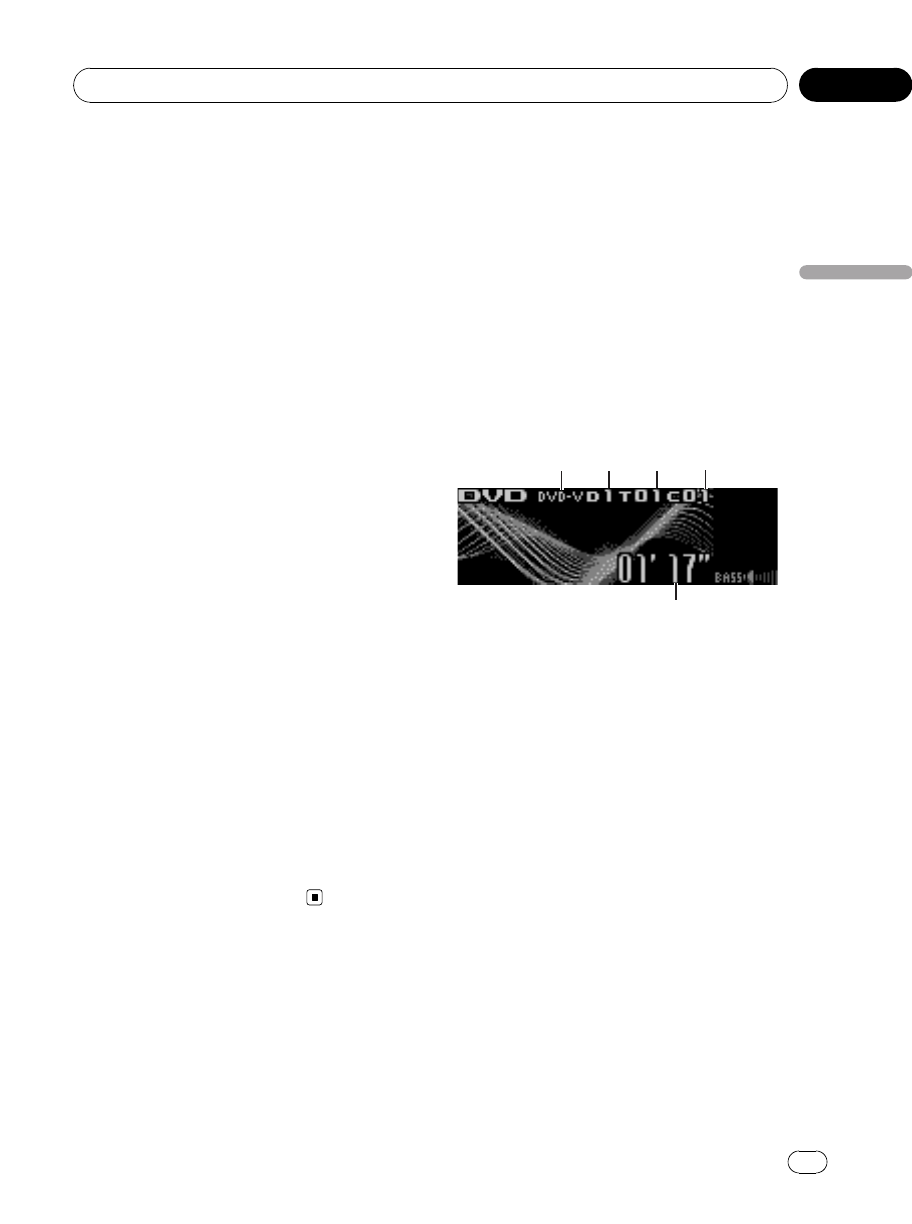
Choix d’un disque à partir de la liste
des titres de disques
Vous pouvez choisir un disque sur la liste des
titres de disques que contient le lecteur de CD
à chargeur, puis commander la lecture du
disque.
1 Appuyez sur LIST pour passer au mode
liste des titres de disques pendant l’affi-
chage des conditions de lecture.
2 Utilisez MULTI-CONTROL pour choisir le
titre de disque désiré.
Tournez pour changer de titre de disque ; ap-
puyez pour lire.
#Vous pouvez aussi changer de titre du disque
en poussant MULTI-CONTROL vers le haut ou
vers le bas.
#Lors de la lecture d’un disque CD TEXT, pous-
sez MULTI-CONTROL vers la droite pour voir une
liste des plages du disque sélectionné. Poussez
MULTI-CONTROL vers la gauche pour revenir à
la liste des disques.
#Si un disque ne porte pas de titre, No D.Title
s’affiche.
#No Disc s’affiche près du numéro du disque
s’il n’y a pas de disque dans le chargeur.
Utilisation des fonctions CD TEXT
Vous ne pouvez utiliser ces fonctions que si le
lecteur de CD à chargeur est compatible avec
CD TEXT.
L’utilisation est la même que celle du lecteur
de CD intégré.
Reportez-vous à la page 90, Affichage d’infor-
mations textuelles sur le disque.
Lecteur DVD
Opérations de base
Vous pouvez utiliser cet appareil pour comman-
der un lecteur de DVD ou un lecteur de DVD à
chargeur, vendu séparément.
Pour des détails concernant leur utilisation, re-
portez-vous aux modes d’emploi du lecteur de
DVD ou du lecteur de DVD à chargeur. Cette
section donne des informations sur les opéra-
tions DVD avec cet appareil, qui diffèrent de
celles qui sont décrites dans le mode d’emploi
du lecteur de DVD ou du lecteur de DVD à
chargeur.
1Indicateur DVD-V/VCD/CD/MP3/WMA
Indique le type du disque en cours de lecture.
2Indicateur du numéro de disque
Indique le numéro du disque en cours de lec-
ture lors de l’utilisation d’un lecteur de DVD à
chargeur.
3Indicateur de numéro de titre/dossier
Affiche le titre (pendant la lecture d’un DVD
vidéo) ou le dossier (pendant la lecture d’au-
dio compressé) de la sélection en cours de
lecture.
4Indicateur du numéro de chapitre/plage
Affiche le chapitre (pendant la lecture d’un
DVD vidéo) ou la plage (pendant la lecture
d’un CD vidéo, d’un CD, ou d’audio
compressé) en cours de lecture.
5Indicateur du temps de lecture
1 Appuyez sur SOURCE pour choisir le
lecteur de DVD/lecteur de DVD à chargeur.
<CRD4204-A/N>139
Accessoires disponibles
Fr 139
Section
Français
03
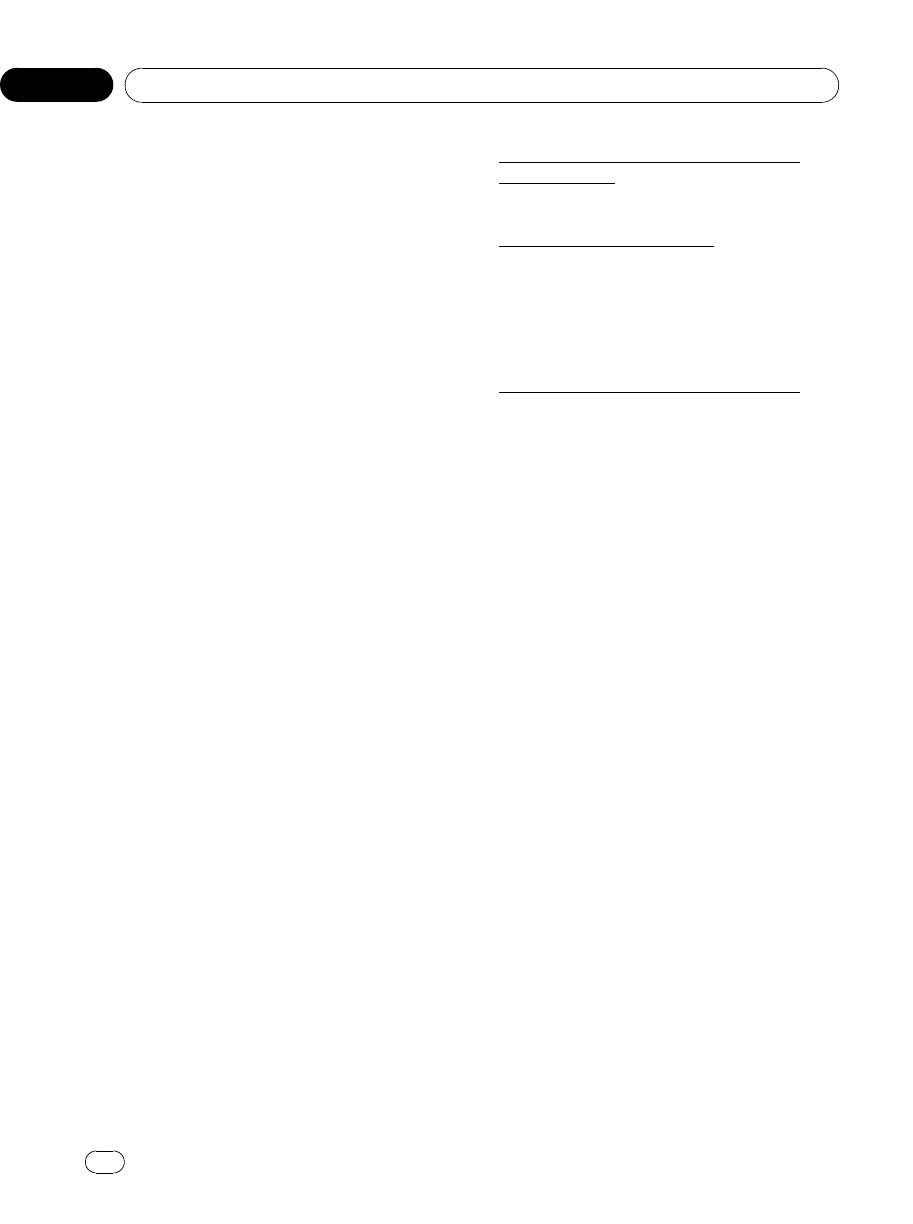
2 Pour une avance rapide ou un retour ra-
pide, poussez et maintenez
MULTI-CONTROL vers la gauche ou vers la
droite.
3 Pour atteindre un chapitre précédent
ou suivant, ou une plage précédente ou
suivante, poussez MULTI-CONTROL vers la
gauche ou vers la droite.
Sélection d’un disque
!Cette fonction ne peut être utilisée que si
un lecteur de DVD à chargeur est connecté
àl’appareil.
%Appuyez sur l’une des touches 1à6de
la télécommande pour sélectionner le
disque désiré.
Sélection d’un dossier
!Vous pouvez utiliser cette fonction seule-
ment quand un lecteur DVD qui corres-
pond à une lecture d’audio compressé est
connecté à cet appareil.
%Poussez MULTI-CONTROL vers le haut
ou vers le bas pour choisir un dossier.
Introduction aux opérations
avancées
1 Appuyez sur MULTI-CONTROL pour affi-
cher le menu principal.
FUNCTION,AUDIO et ENTERTAINMENT ap-
paraissent sur l’écran.
2 Utilisez MULTI-CONTROL pour choisir
FUNCTION.
Tournez pour changer l’option de menu; ap-
puyez pour la sélectionner.
Le nom de la fonction s’affiche sur l’écran.
3 Tourner MULTI-CONTROL pour sélec-
tionner la fonction.
Tournez MULTI-CONTROL pour parcourir les
fonctions dans l’ordre suivant :
Pendant la lecture d’un DVD vidéo ou
d’un CD Vidéo
Play mode (répétition de la lecture)—Pause
(pause)
Pendant la lecture d’un CD
Play mode (répétition de la lecture)—
Random mode (lecture aléatoire)—
Scan mode (examen du disque)—Pause
(pause)—ITS play mode (lecture ITS)—
ITS memo (saisie ITS)—TitleInput "A" (saisie
du titre du disque)
Pendant la lecture d’audio compressé
Play mode (répétition de la lecture)—
Random mode (lecture aléatoire)—
Scan mode (examen du disque)—Pause
(pause)
#Vous pouvez aussi sélectionner la fonction en
appuyant sur FUNCTION de la télécommande.
#Appuyez sur BAND pour revenir à l’affichage
des conditions de lecture.
Fonction et utilisation
L’utilisation de Play mode,Random mode,
Scan mode,Pause et TitleInput "A" est es-
sentiellement la même que celle du lecteur de
CD intégré.
De même, l’utilisation de ITS play mode et
ITS memo est essentiellement la même que
celle du lecteur de CD à chargeur.
<CRD4204-A/N>140
Accessoires disponibles
Fr
140
Section
03
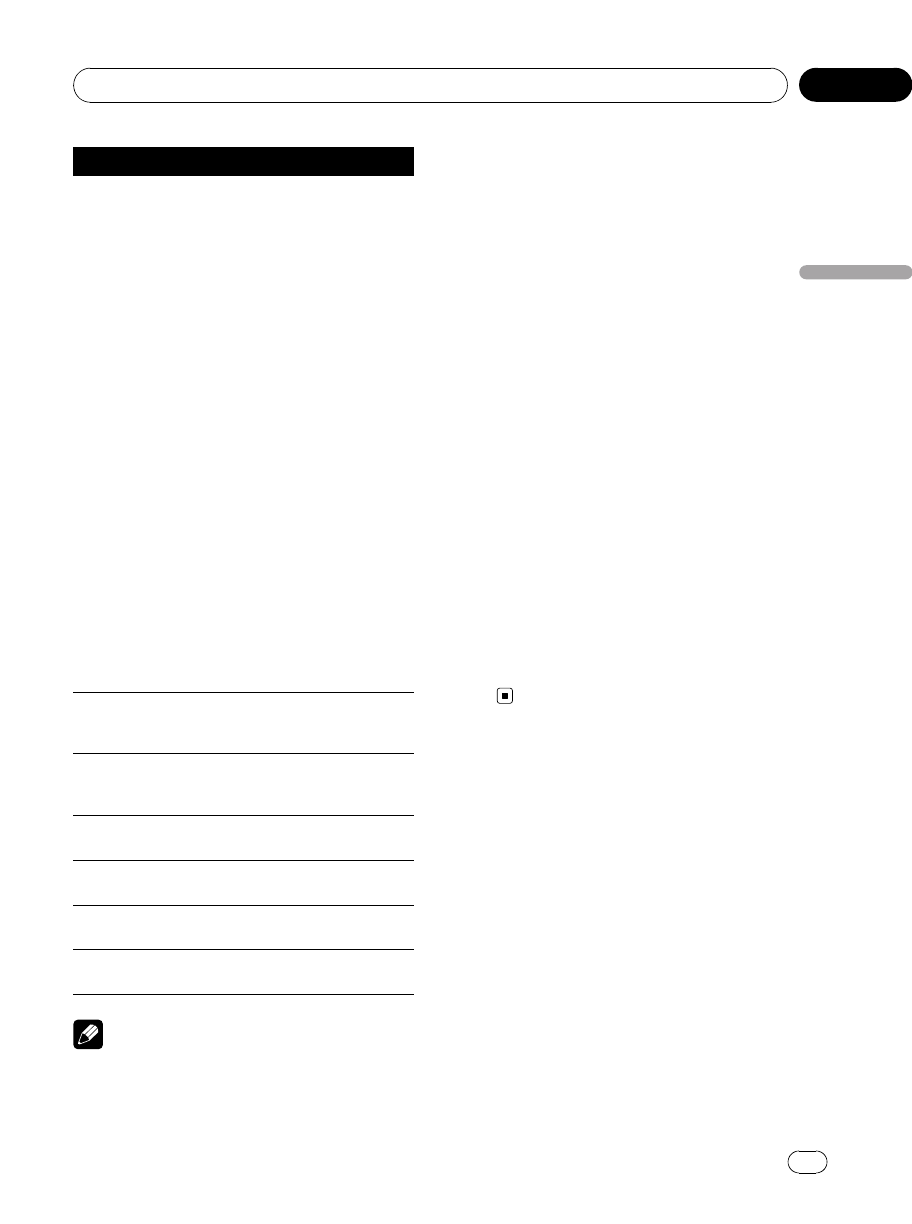
Nom de la fonction Utilisation
Play mode
Reportez-vous à la page 88,
Sélection d’une étendue de ré-
pétition de lecture.
Mais l’étendue de répétition
de la lecture que vous pouvez
choisir dépend du type de
disque ou de système. Les
étendues de répétition de la
lecture du lecteur de DVD/lec-
teur de DVD à chargeur sont
comme indiqué ci-dessous :
Pendant la lecture PBC des
CD Vidéo, cette fonction ne
peut pas être utilisée.
!Disc repeat –Répétition
du disque en cours de lec-
ture
!Folder repeat –Répéti-
tion du dossier en cours
de lecture
!Title repeat –Répétition
du titre en cours de lec-
ture seulement
!Chapter repeat –Répéti-
tion du chapitre en cours
de lecture seulement
!Track repeat –Répétition
de la plage en cours de
lecture seulement
Random mode
Reportez-vous à la page 88,
Écoute des plages musicales
dans un ordre aléatoire.
Scan mode
Reportez-vous à la page 88,
Examen du contenu des dos-
siers et des plages.
Pause Reportez-vous à la page 88,
Pause de la lecture.
ITS play mode Reportez-vous à la page 137,
Utilisation des listes ITS.
ITS memo Reportez-vous à la page 137,
Utilisation des listes ITS.
TitleInput "A" Reportez-vous à la page 89,
Saisie des titres de disque.
Remarques
!Si vous choisissez un autre disque pendant la
répétition de la lecture, l’étendue de répétition
changera en Disc repeat.
!En lecture de CD ou CD vidéo, si vous recher-
chez une plage musicale ou commandez une
avance rapide ou un retour rapide pendant
une répétition Track repeat,l’étendue de ré-
pétition changera en Disc repeat.
!Lors de la lecture d’audio compressé, si vous
choisissez un autre dossier pendant la répéti-
tion de la lecture, l’étendue de répétition
changera en Disc repeat.
!Lors de la lecture d’audio compressé, si vous
recherchez une plage musicale ou comman-
dez une avance rapide ou un retour rapide
pendant la répétition Track repeat,l’étendue
de répétition se changera en Folder repeat.
!Un lecteur de DVD à chargeur disposant des
fonctions ITS et des fonctions de titres de
disque peut également être connecté à cet ap-
pareil. Dans ce cas, les fonctions
ITS play mode,ITS memo et saisie du titre
du disque peuvent être contrôlées.
!La fonction ITS d’un lecteur de DVD diffère lé-
gèrement de la lecture ITS avec un lecteur de
CD à chargeur. Avec un lecteur de DVD à
chargeur, la lecture ITS s’applique seulement
au CD en cours de lecture. Pour les détails, re-
portez-vous à la page 137, Utilisation des listes
ITS.
<CRD4204-A/N>141
Accessoires disponibles
Fr 141
Section
Français
03
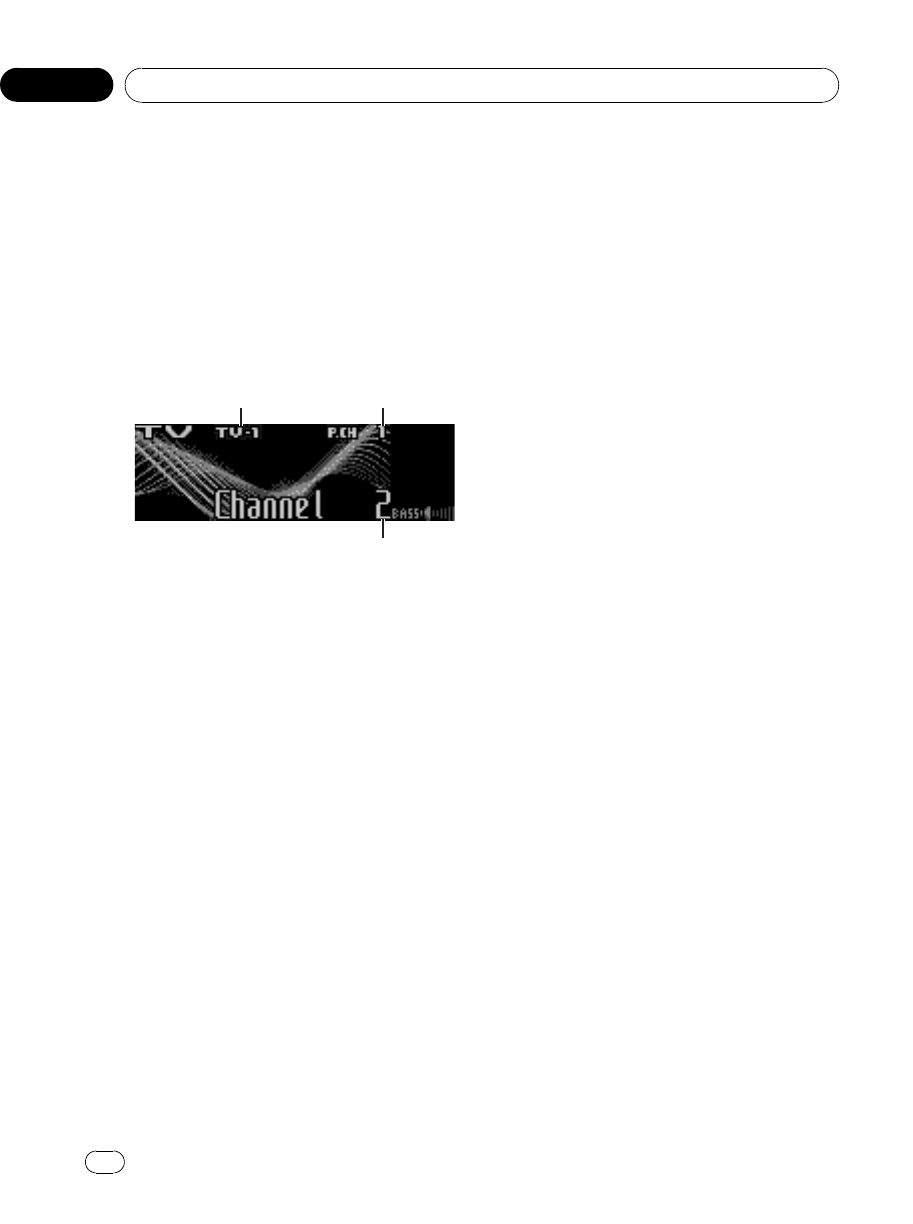
Syntoniseur TV
Opérations de base
Vous pouvez utiliser cet appareil pour comman-
der un syntoniseur TV, vendu séparément.
Pour avoir des détails sur ce mode de fonc-
tionnement, reportez-vous au mode d’emploi
du syntoniseur TV. Cette section donne des in-
formations sur les opérations TV qui diffèrent
sur cet appareil de celles qui sont décrites
dans le mode d’emploi du syntoniseur TV.
1Indicateur de gamme
2Indicateur de numéro de présélection
3Indicateur de canal
1 Pour choisir le syntoniseur TV, appuyez
sur SOURCE.
2 Appuyez sur BAND pour choisir la
gamme.
Appuyez sur BAND jusqu’à ce que la gamme
désirée, TV-1 ou TV-2 soit affichée.
3 Pour effectuer un accord manuel, pous-
sez MULTI-CONTROL vers la gauche ou vers
la droite.
4 Pour effectuer un accord automatique,
poussez MULTI-CONTROL vers la gauche ou
vers la droite pendant environ une seconde
puis relâchez.
Le syntoniseur examine les canaux jusqu’àce
que se présente une émission dont la récep-
tion est jugée satisfaisante.
#Vous pouvez annuler l’accord automatique en
poussant MULTI-CONTROL vers la gauche ou
vers la droite.
#Si vous poussez MULTI-CONTROL vers la gau-
che ou vers la droite et maintenez la pression,
vous pouvez sauter des canaux. L’accord automa-
tique démarre dès que vous relâchez
MULTI-CONTROL.
Mise en mémoire et rappel des
stations d’émission
Vous pouvez facilement mettre en mémoire
jusqu’à 12 stations d’émission pour les rappe-
ler ultérieurement.
!La mémoire peut contenir 24 stations, 12
pour chacune des deux bandes TV.
1 Lorsque se présente une station que
vous désirez mettre en mémoire, appuyez
sur LIST.
2 Utilisez MULTI-CONTROL pour enregis-
trer la station sélectionnée en mémoire.
Tournez pour changer le numéro de présélec-
tion, appuyez de façon prolongée pour enre-
gistrer.
Le numéro de présélection que vous avez choi-
si clignote, puis reste allumé. La station sélec-
tionnée a été mise en mémoire.
3 Utilisez MULTI-CONTROL pour choisir la
station désirée.
Tournez pour changer la station; appuyez pour
sélectionner.
#Vous pouvez aussi changer de station en
poussant MULTI-CONTROL vers le haut ou vers
le bas.
#Si vous ne réglez aucun paramètre de la liste
pendant environ 30 secondes, l’écran revient au-
tomatiquement à l’affichage ordinaire.
Utilisation de la télécommande
Vous pouvez aussi mémoriser et rappeler les
stations affectées aux numéros de présélec-
tion P.CH 1 àP.CH 6 en utilisant la télécom-
mande.
<CRD4204-A/N>142
Accessoires disponibles
Fr
142
Section
03
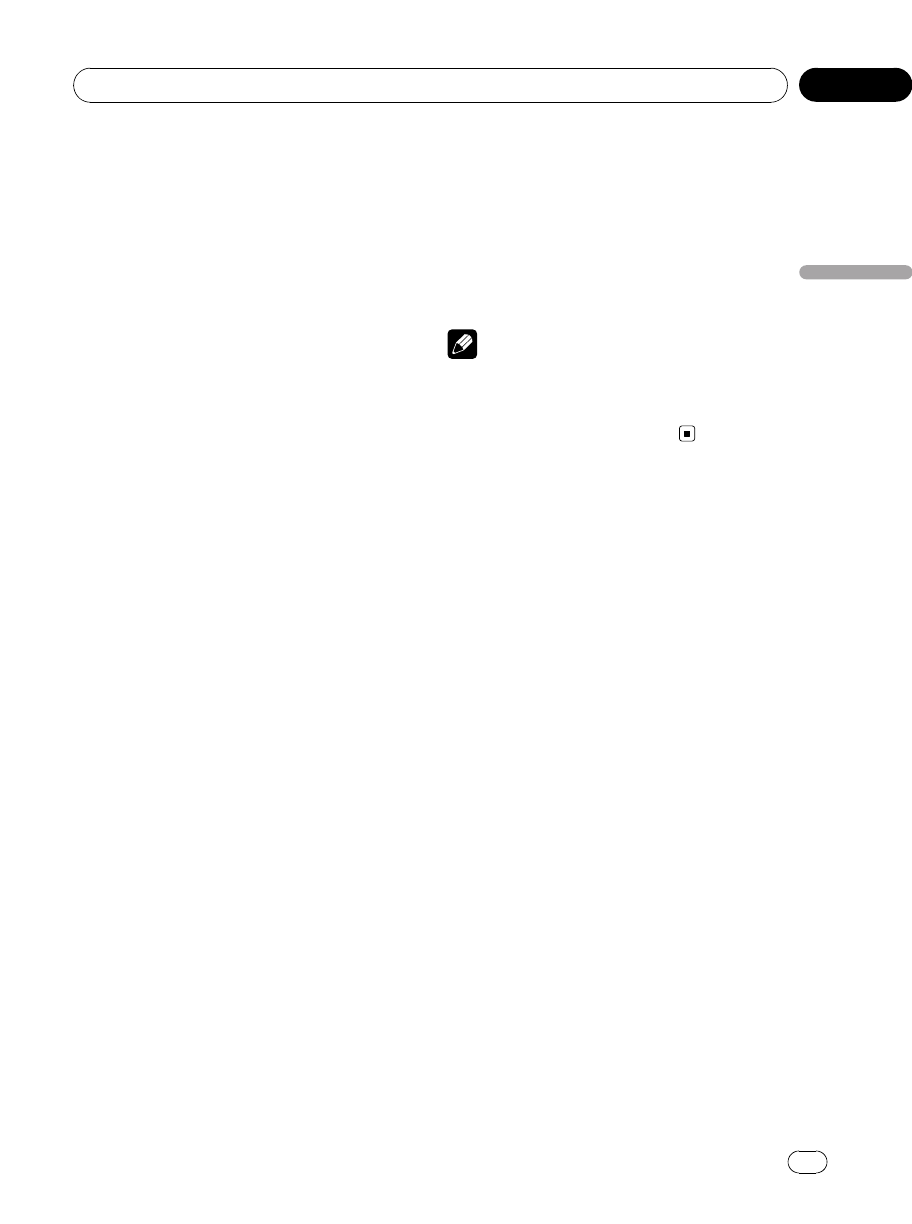
%Lorsque se présente une station que
vous désirez mettre en mémoire, mainte-
nez la pression sur une des touches de pré-
sélection 1 à 6 jusqu’à ce que le numéro de
la présélection cesse de clignoter.
Le nombre sur lequel vous avez appuyé cli-
gnote sur l’indicateur de numéro de présélec-
tion puis reste allumé. La station sélectionnée
a été mise en mémoire.
Lorsque vous appuyez à nouveau sur cette
même touche de présélection, la station en
mémoire est rappelée.
#Vous pouvez aussi rappeler les stations mises
en mémoire dans les numéros de présélection en
poussant MULTI-CONTROL vers le haut ou vers
le bas pendant l’affichage du canal.
Mise en mémoire séquentielle
des stations les plus fortes
1 Appuyez sur MULTI-CONTROL pour affi-
cher le menu principal.
FUNCTION,AUDIO et ENTERTAINMENT ap-
paraissent sur l’écran.
2 Utilisez MULTI-CONTROL et sélection-
nez FUNCTION pour afficher BSSM.
Tournez pour changer l’option de menu; ap-
puyez pour la sélectionner.
#Vous pouvez aussi sélectionner la fonction en
appuyant sur FUNCTION de la télécommande.
3 Appuyez sur MULTI-CONTROL pour
mettre BSSM en service.
Searching s’affiche. Pendant que Searching
est affiché, les 12 stations d’émission les plus
fortes sont enregistrées dans l’ordre croissant
des canaux. Quand l’enregistrement est ter-
miné, la liste des canaux présélectionnés s’af-
fiche.
#Pour annuler la mise en mémoire, appuyez à
nouveau sur MULTI-CONTROL.
4 Utilisez MULTI-CONTROL pour choisir la
station désirée.
Tournez pour changer la station; appuyez pour
sélectionner.
#Vous pouvez aussi changer de station en
poussant MULTI-CONTROL vers le haut ou vers
le bas.
#Appuyez sur BAND pour revenir à l’affichage
des canaux.
#Si vous ne réglez aucun paramètre de la liste
pendant environ 30 secondes, l’écran revient au-
tomatiquement à l’affichage ordinaire.
Remarque
La mise en mémoire de stations à l’aide de la
fonction BSSM peut provoquer le remplacement
de stations précédemment enregistrées en utili-
sant les touches P.CH 1 àP.CH12.
<CRD4204-A/N>143
Accessoires disponibles
Fr 143
Section
Français
03
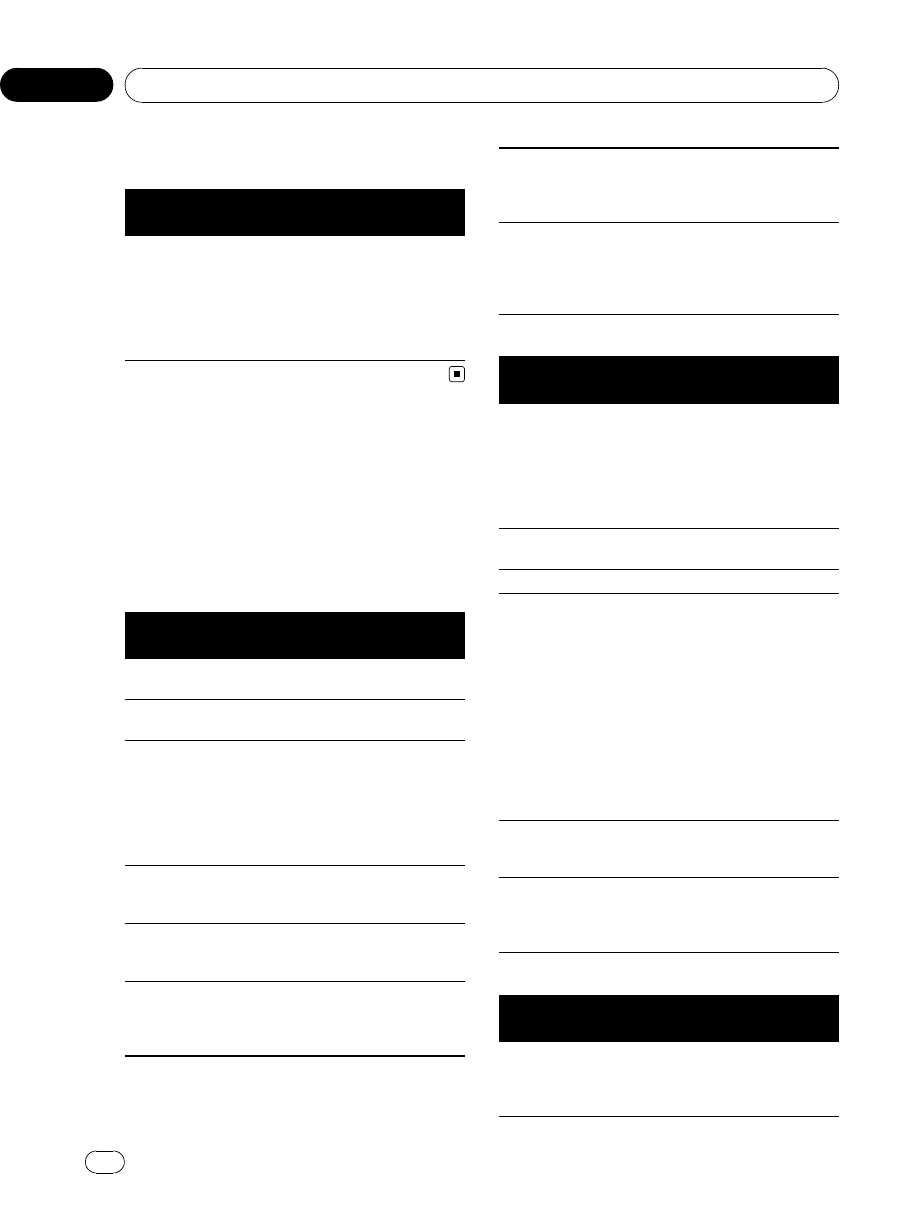
Dépannage
Symptôme Causes possi-
bles
Action corrective
L’iPod ne fonc-
tionne pas cor-
rectement.
Les câbles ne
sont pas connec-
tés correcte-
ment.
Déconnectez le
câble de l’iPod.
Quand le menu
principal de l’iPod
est affiché, recon-
nectez le câble.
Réinitialisez l’iPod.
Signification des messages
d’erreur
Quand vous contactez votre distributeur ou le
Service d’entretien agréé par Pioneer le plus
proche, n’oubliez pas de noter le message
d’erreur.
Lecteur de CD intégré
Message Causes possi-
bles
Action corrective
ERROR-11, 12,
17, 30
Disque sale Nettoyez le disque.
ERROR-11, 12,
17, 30
Disque rayé Utilisez un autre
disque.
ERROR-10, 11,
12, 15, 17, 30,
A0
Anomalie élec-
trique ou méca-
nique
Basculez la posi-
tion de la clé de
contact, ou choi-
sissez une autre
source puis reve-
nez au lecteur de
CD.
ERROR-15 Le disque inséré
ne contient pas
de données
Utilisez un autre
disque.
ERROR-22, 23 Le format de CD
ne peut pas être
lu
Utilisez un autre
disque.
No Audio Le disque inséré
ne contient
aucun fichier qui
puisse être lu
Utilisez un autre
disque.
PROTECT
Tous les fichiers
sur le disque in-
séré sont proté-
gés par DRM
Utilisez un autre
disque.
TRK SKIPPED Le disque inséré
contient des fi-
chiers WMA qui
sont protégés par
DRM
Utilisez un autre
disque.
iPod
Message Causes possi-
bles
Action corrective
ERROR-11 Panne de
communication
Déconnectez le
câble de l’iPod.
Quand le menu
principal de l’iPod
est affiché, recon-
nectez le câble.
Réinitialisez l’iPod.
ERROR-21 Version iPod an-
cienne
Mettez à jour la ver-
sion d’iPod.
ERROR-30 Panne iPod Réinitialisez l’iPod.
ERROR-A0 l’iPod n’est pas
chargé mais
fonctionne cor-
rectement
Vérifiez si le câble
de connexion de
l’iPod n’est pas en
court-circuit (par
exemple n’est pas
coincé dans des
objets métalli-
ques). Après avoir
vérifié, basculez la
clé de contact ou
déconnectez
l’iPod, puis recon-
nectez-le.
No Songs Aucune plage
musicale
Transférez les pla-
ges musicales sur
l’iPod.
STOP Aucune plage
musicale dans la
liste en cours
Sélectionnez une
liste qui contient
les plages musica-
les.
Audio/Téléphone Bluetooth
Message Causes possi-
bles
Action corrective
ERROR-10 Une erreur s’est
produite sur l’ap-
pareil Bluetooth
intégré
Coupez puis remet-
tez le contact d’al-
lumage.
<CRD4204-A/N>144
Informations complémentaires
Fr
144
Annexe
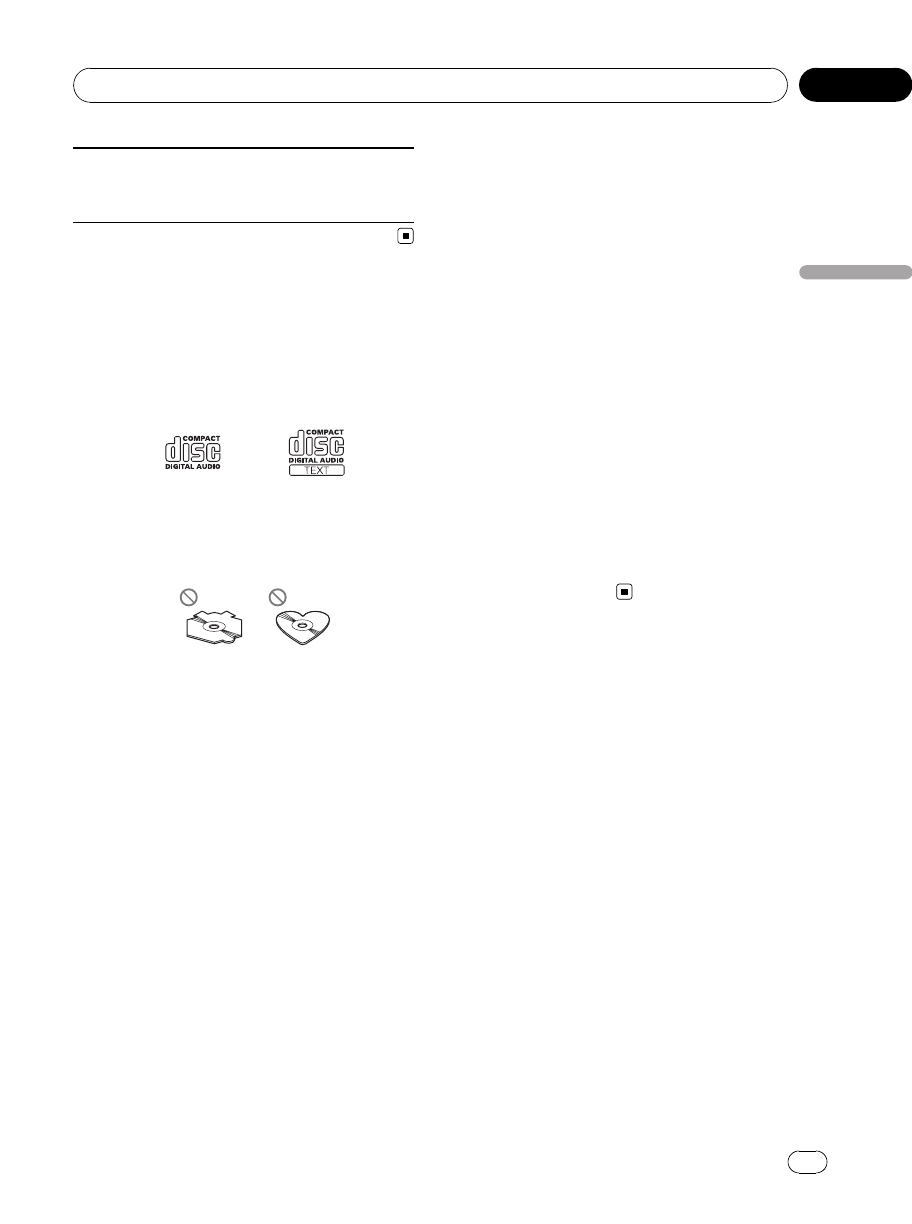
ERROR-80
Une erreur s’est
produite sur
FLASH ROM in-
tégrée
Coupez puis remet-
tez le contact d’al-
lumage.
Conseils sur la manipulation
des disques et du lecteur
!Utilisez uniquement des disques affichant
l’un ou l’autre des logos suivants.
!Utilisez seulement des disques convention-
nels de forme circulaire. N’utilisez pas de
disques ayant une forme particulière.
!Utilisez un CD 12 cm ou 8 cm. N’utilisez
pas un adaptateur lorsque vous lisez des
CD 8 cm.
!N’introduisez aucun objet dans le loge-
ment pour CD autre qu’un CD.
!N’utilisez pas de disques fendillés, ébré-
chés, voilés ou présentant d’autres défauts,
car ils peuvent endommager le lecteur.
!La lecture de disques CD-R/CD-RW non fi-
nalisés n’est pas possible.
!Ne touchez pas la surface enregistrée des
disques.
!Rangez les disques dans leur coffret dès
que vous ne les écoutez plus.
!Évitez de laisser les disques dans des envi-
ronnements trop chauds, en particulier à la
lumière directe du soleil.
!Ne posez aucune étiquette à la surface des
disques, n’écrivez pas sur un disque, n’ap-
pliquez aucun agent chimique sur un
disque.
!Pour nettoyer un CD, essuyez le disque
avec un chiffon doux en partant du centre
vers l’extérieur.
!La condensation peut perturber temporai-
rement le fonctionnement du lecteur. Lais-
sez celui-ci s’adapter à la température plus
élevée pendant une heure environ. Essuyez
également les disques humides avec un
chiffon doux.
!La lecture de certains disques peut être im-
possible en raison des caractéristiques du
disque, de son format, de l’application qui
l’a enregistré,de l’environnement de lec-
ture, des conditions de stockage ou d’au-
tres conditions.
!Les informations textuelles peuvent ne pas
s’afficher correctement en fonction de leur
environnement d’enregistrement.
!Les cahots de la route peuvent interrompre
la lecture d’un disque.
!Lisez les précautions d’emploi des disques
avant de les utiliser.
Disques Duaux
!Les Disques Duaux sont des disques à
deux faces avec un CD enregistrable pour
l’audio sur une face et un DVD enregis-
trable pour la vidéo sur l’autre.
!Comme la face CD des Disques Duaux
n’est pas physiquement compatible avec le
standard CD général, la lecture de la face
CD sur cet appareil peut ne pas être pos-
sible.
!Charger et éjecter fréquemment un Disque
Dual peut provoquer des rayures sur le
disque. Des rayures importantes peuvent
entraîner des problèmes de lecture sur cet
appareil. Dans certains cas, un Disque
Dual peut se retrouver bloqué dans le loge-
ment pour CD et ne sera pas éjecté. Pour
éviter cela, nous vous recommandons de
vous abstenir d’utiliser des Disques Duaux
avec cet appareil.
<CRD4204-A/N>145
Informations complémentaires
Fr 145
Annexe
Français
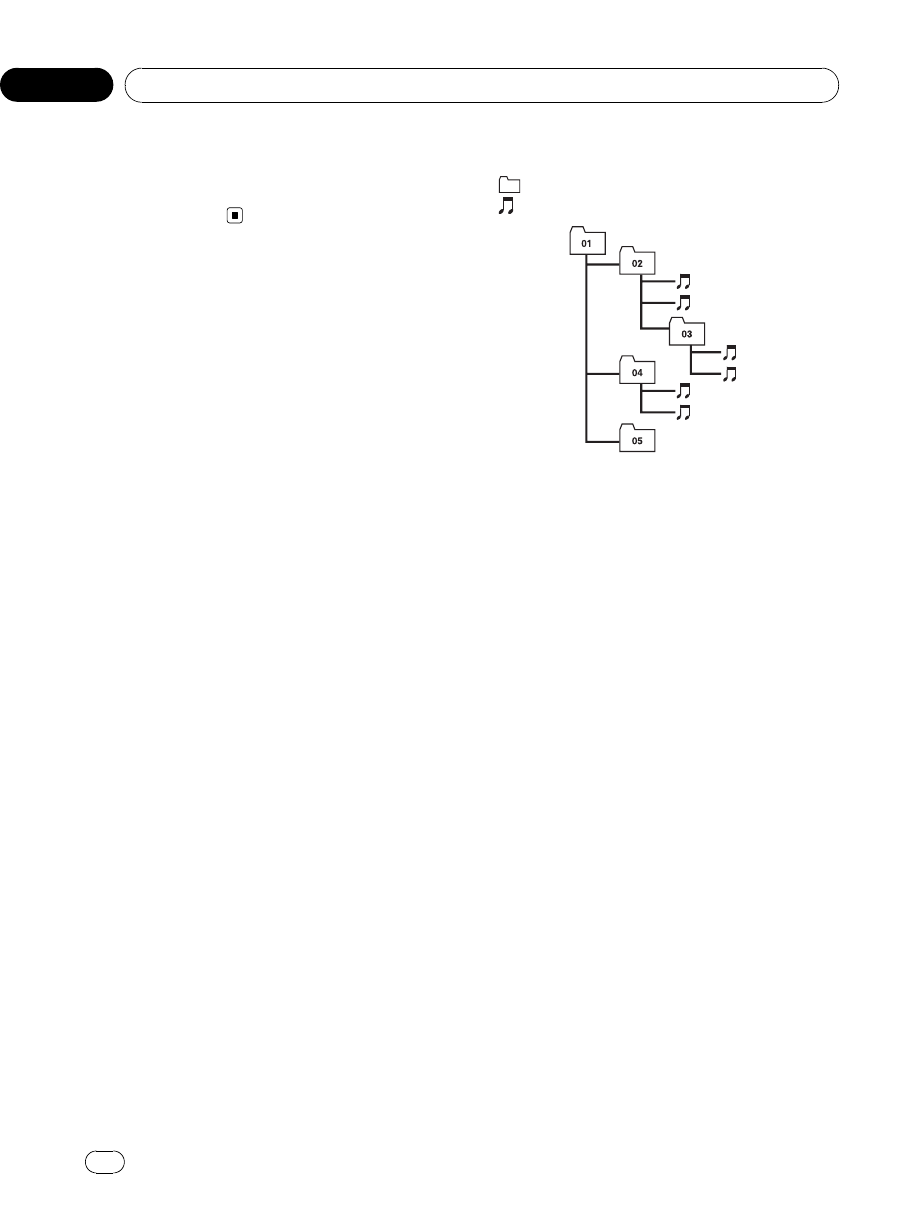
!Pour des informations plus détaillées sur
les Disques Duaux, veuillez vous reporter
aux informations fournies par le fabricant
du disque.
Fichiers audio compressés
!Selon la version de Windows Media Player
utilisée pour encoder les fichiers WMA, les
noms d’album et les autres informations
textuelles peuvent ne pas s’afficher correc-
tement.
!Cet appareil peut ne pas fonctionner cor-
rectement selon le logiciel (ou la version du
logiciel) utilisé pour encoder les fichiers
audio.
!Il peut se produire un léger retard lors du
démarrage de la lecture de fichiers WMA/
AAC encodés avec des données image.
!Conforme à ISO 9660 Niveau 1 et 2. Les sys-
tèmes de fichiers Romeo et Joliet sont tous
deux compatibles avec ce lecteur.
!La lecture de disques multi-session est pos-
sible.
!Les fichiers d’audio compressé ne sont pas
compatibles avec le transfert de données
en écriture par paquets.
!Seuls les 64 premiers caractères d’un nom
de fichier (incluant l’extension telle que
.wma, .mp3, .m4a ou .wav) ou d’un nom de
dossier peuvent être affichés.
!La séquence de sélection des dossiers ou
d’autres opérations peuvent différer en
fonction du logiciel de codage ou d’écri-
ture.
!Quelle que soit la durée du silence entre
les plages musicales de l’enregistrement
original, la lecture des disques d’audio
compressé s’effectuera avec une courte
pause entre les plages musicales.
!Les extensions de fichier telles que .wma,
.mp3, .m4a ou .wav doivent être utilisées
correctement.
Exemple de hiérarchie
: Dossier
: Fichier audio compressé
1
2
3
4
5
6
Niv
eau
1 Niv
eau
2 Niv
eau
3 Niv
eau
4
!Cet appareil attribue les numéros de dos-
sier. L’utilisateur ne peut pas attribuer les
numéros de dossier.
!Huit niveaux maximum sont autorisés pour
la hiérarchie des dossiers. Toutefois, la hié-
rarchie des dossiers est dans la pratique in-
férieure à deux niveaux.
!L’appareil peut lire un maximum de 99 dos-
siers sur un disque.
Compatibilité des formats
audio compressés
WMA
!Format compatible : WMA encodé par
Windows Media Player Ver. 7, 7.1, 8, 9 ou 10
!Débit binaire : 48 kbit/s à 320 kbit/s (CBR),
48 kbit/s à 384 kbit/s (VBR)
!Fréquence d’échantillonnage : 32 kHz à 48
kHz
!Windows Media Audio 9 Professional, Loss-
less, Voice : Non
MP3
!Débit binaire : 8 kbit/s à 320 kbit/s
!Fréquence d’échantillonnage : 16 kHz à 48
kHz (32, 44,1, 48 kHz pour accentuation)
!Version étiquette ID3 compatible : 1.0, 1.1,
2.2, 2.3, 2.4 (la Version 2.x de l’étiquette ID3
a priorité sur la Version 1.x.)
<CRD4204-A/N>146
Informations complémentaires
Fr
146
Annexe
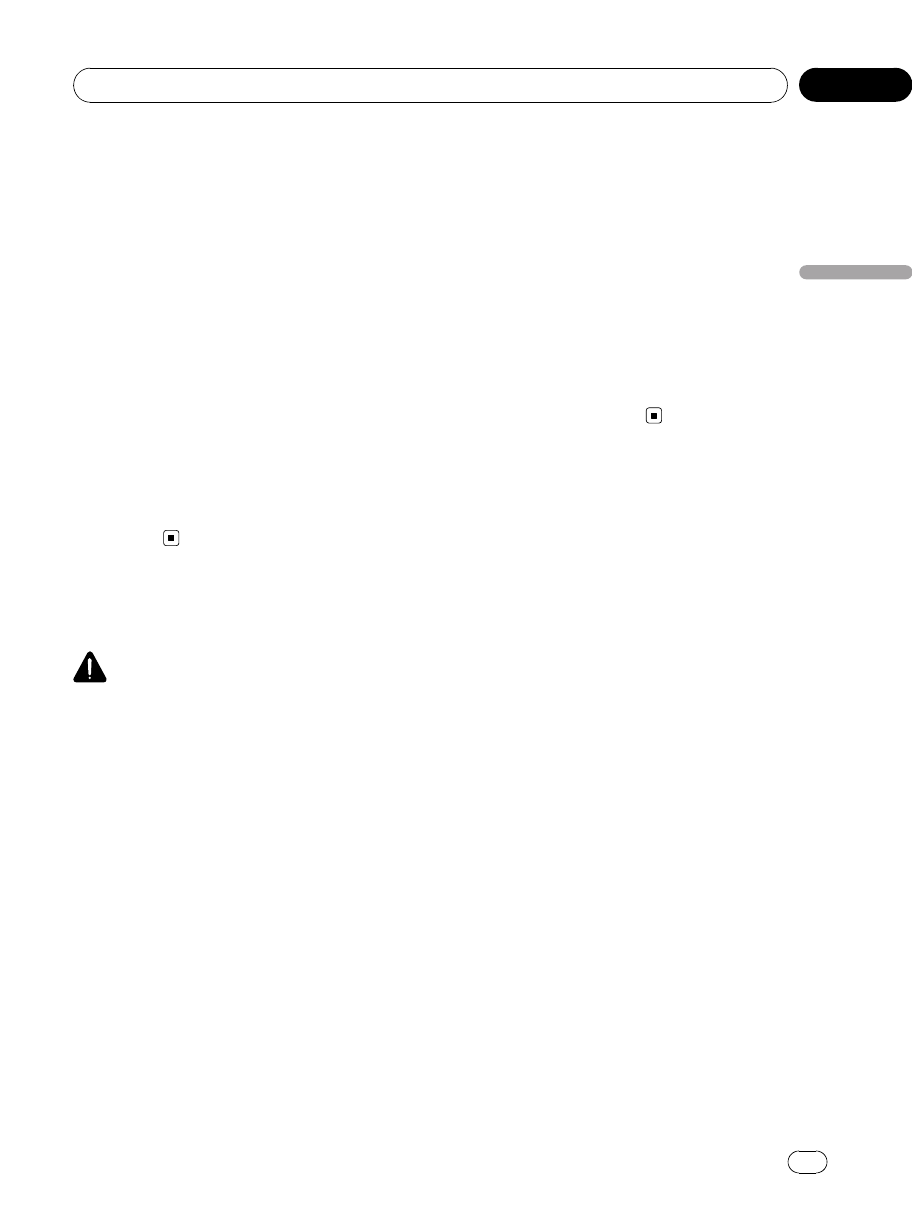
!Liste de lecture m3u : Non
!MP3i (MP3 interactif), mp3 PRO : Non
AAC
!Format compatible : AAC encodé par iTu-
nes®version 6.0.5 et antérieures
!Fréquence d’échantillonnage : 11,025 kHz à
48 kHz
!Débit de transmission : 16 kbit/s à 320 kbit/
s
!Apple Lossless : Non
WAV
!Format compatible : PCM Linéaire (LPCM),
MS ADPCM
!Bits de quantification : 8 et 16 (LPCM), 4
(MS ADPCM)
!Fréquence d’échantillonnage : 16 kHz à 48
kHz (LPCM), 22,05 kHz à 44,1 kHz (MS
ADPCM)
Quelques mots sur la
manipulation du iPod
PRÉCAUTION
!Pioneer n’accepte aucune responsabilité pour
une perte de données sur l’iPod même si cette
perte de données se produit pendant l’utilisa-
tion de cet appareil.
!Ne laissez pas l’iPod à la lumière directe du
soleil pendant des périodes prolongées. Une
exposition prolongée à la lumière directe du
soleil peut entraîner un mauvais fonctionne-
ment de l’iPod à cause de la température éle-
vée qui en résulte.
!Ne laissez pas l’iPod dans un endroit soumis
à une température élevée.
!Attachez fermement l’iPod pendant que vous
conduisez. Ne laissez pas l’iPod tomber sur le
plancher, où il pourrait gêner le bon fonction-
nement de la pédale de frein ou d’accéléra-
teur.
Pour les détails, reportez-vous aux manuels de
l’iPod.
Quelques mots sur les réglages
de l’iPod
!Vous ne pouvez pas utiliser l’Egaliseur iPod
sur les produits Pioneer. Nous vous recom-
mandons de mettre l’Egaliseur iPod hors
service avant de connecter l’iPod à cet ap-
pareil.
!Vous ne pouvez pas mettre Repeat hors ser-
vice sur l’iPod quand vous utilisez cet appa-
reil. Même si vous mettez Repeat hors
service sur l’iPod, Repeat est positionné au-
tomatiquement sur All quand vous connec-
tez l’iPod à cet appareil.
<CRD4204-A/N>147
Informations complémentaires
Fr 147
Annexe
Français
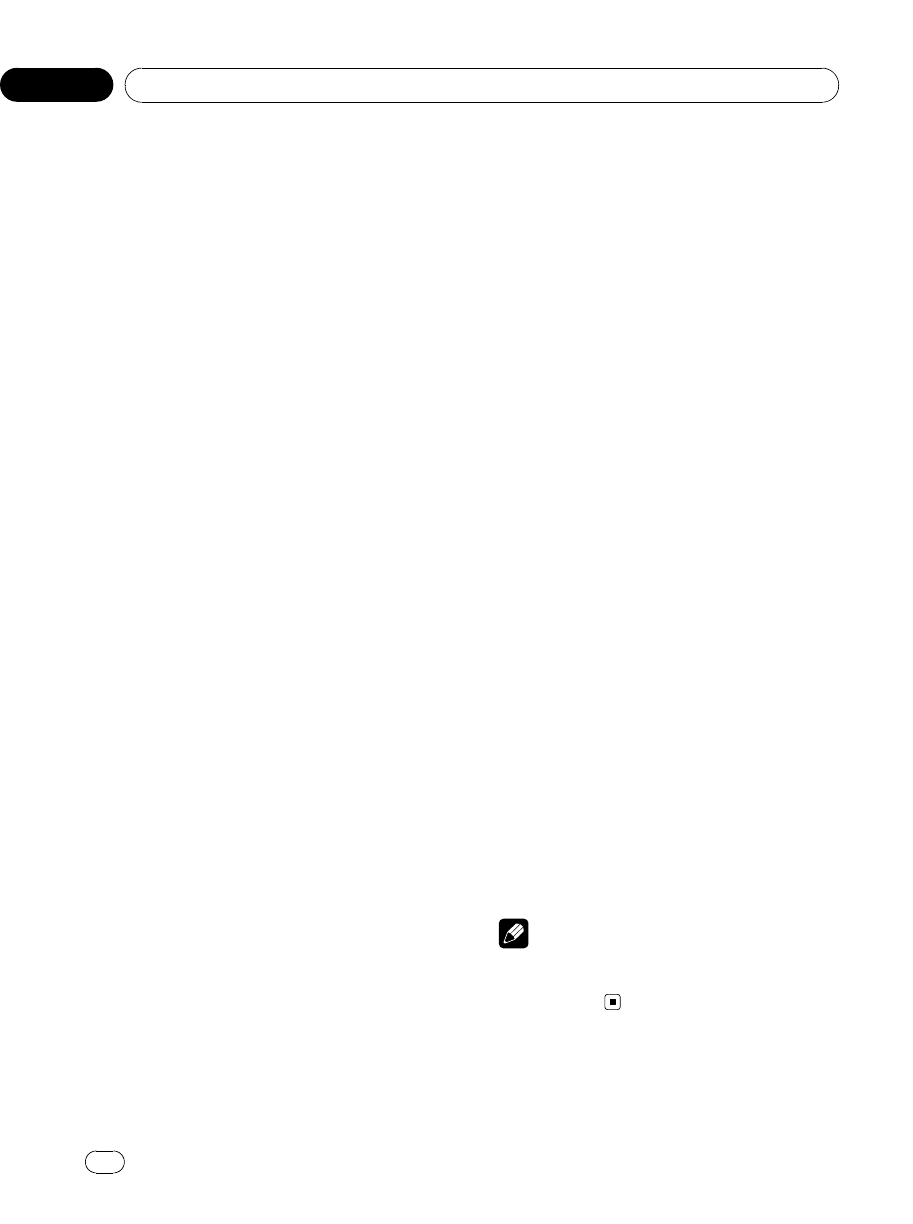
Caractéristiques techniques
Généralités
Alimentation .............................. 14,4 V DC (10,8 V à 15,1 V
acceptable)
Mise à la masse ....................... Pôle négatif
Consommation maximale ... 10,0 A
Dimensions (L × H × P) :
DIN
Châssis ..................... 178 × 50 × 165 mm
Panneau avant ...... 188 × 58 × 16 mm
D
Châssis ..................... 178 × 50 × 165 mm
Panneau avant ...... 170 × 45 × 16 mm
Poids .............................................. 1,68 kg
Audio
Puissance de sortie maximale
..................................................... 50 W × 4
50 W × 2/4 W+70W×1/
2W(pour le haut-parleur
d’extrêmes graves)
Puissance de sortie continue
..................................................... 22 W × 4 (50 Hz à 15 000
Hz, DHT 5 %, impédance de
charge 4 W, avec les deux
canaux excités)
Impédance de charge ........... 4 Wà8W×4
4Wà8W×2+2W×1
Niveau de sortie max/impédance de sortie de la sortie
préamp ......................................... 4 V/100W
Égaliseur (Égaliseur graphique à 7 bandes) :
Fréquence ......................... 50/125/315/800/2k/5k/12,5k
Hz
Gain ...................................... ±12 dB
Correction physiologique :
Basse ................................... +3,5 dB (100 Hz), +3 dB (10
kHz)
Moyenne ............................ +10 dB (100 Hz), +6,5 dB
(10 kHz)
Élevée .................................. +11 dB (100 Hz), +11 dB
(10 kHz)
(volume : –30 dB)
HPF:
Fréquence ......................... 50/63/80/100/125 Hz
Pente ................................... –12 dB/octave
Haut-parleur d’extrêmes graves (mono) :
Fréquence ......................... 50/63/80/100/125 Hz
Pente ................................... –18 dB/octave
Gain ...................................... +6 dB à –24 dB
Phase .................................. Normale/Inverse
Accentuation des graves :
Gain ...................................... +12 dB à 0 dB
Lecteur de CD
Système ....................................... Compact Disc Digital Audio
Disques utilisables ................. Disques compacts
Format du signal :
Fréquence d’échantillonnage
........................................... 44,1 kHz
Nombre de bits de quantification
........................................... 16 ; quantification linéaire
Réponse en fréquence .......... 5 Hz à 20 000 Hz (±1 dB)
Rapport signal/bruit ............... 94 dB (1 kHz) (Réseau
IHF-A)
Plage dynamique .................... 92 dB (1 kHz)
Nombre de canaux ................. 2 (stéréo)
Format de décodage MP3 ... MPEG-1 & 2 Couche Audio
3
Format de décodage WMA
..................................................... Ver. 7, 7.1, 8, 9, 10 (2can
audio)
(Windows Media Player)
Format de décodage AAC ... MPEG-4 AAC (fichiers enco-
dés iTunes®seulement)
Format du signal WAV .......... Linear PCM & MS ADPCM
Syntoniseur FM
Gamme de fréquence ............ 87,9 MHz à 107,9 MHz
Sensibilité utile ......................... 8 dBf (0,7 µV/75 W, mono,
S/B : 30 dB)
Rapport signal/bruit ............... 75 dB (Réseau IHF-A)
Distorsion .................................... 0,3 % (à 65 dBf, 1 kHz, sté-
réo)
0,1 % (à 65 dBf, 1 kHz,
mono)
Réponse en fréquence .......... 30 Hz à 15 000 Hz (±3 dB)
Séparation stéréo .................... 45 dB (à 65 dBf, 1 kHz)
Syntoniseur AM
Gamme de fréquence ............ 530 kHz à 1 710 kHz (10 kHz)
Sensibilité utile ......................... 18 µV (S/B : 20 dB)
Rapport signal/bruit ............... 65 dB (Réseau IHF-A)
Bluetooth
Version .......................................... Certifié Bluetooth 1.2
Remarque
Les caractéristiques et la présentation peuvent
être modifiées sans avis préalable à fin
d’amélioration.
<CRD4204-A/N>148
Informations complémentaires
Fr
148
Annexe
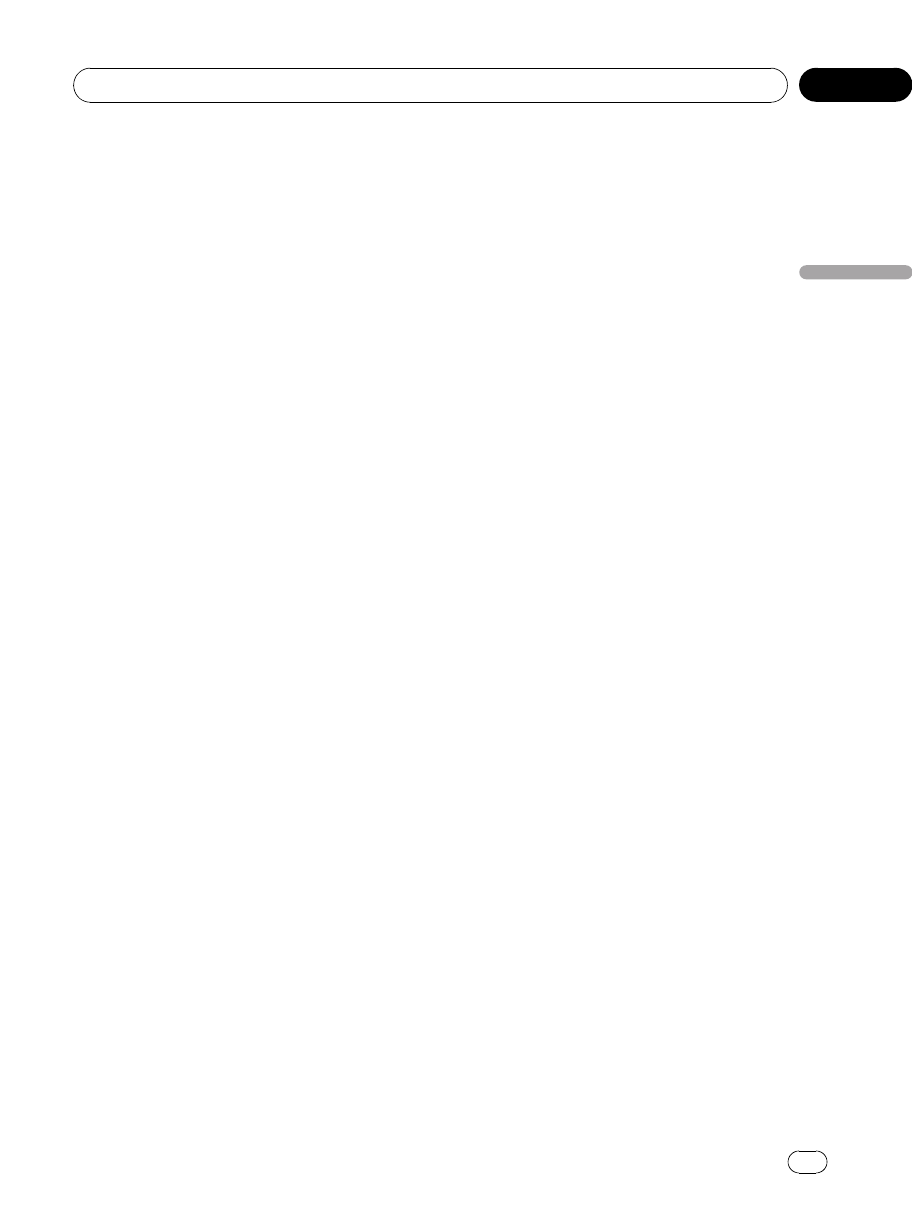
<CRD4204-A/N>149
Fr 149
Français
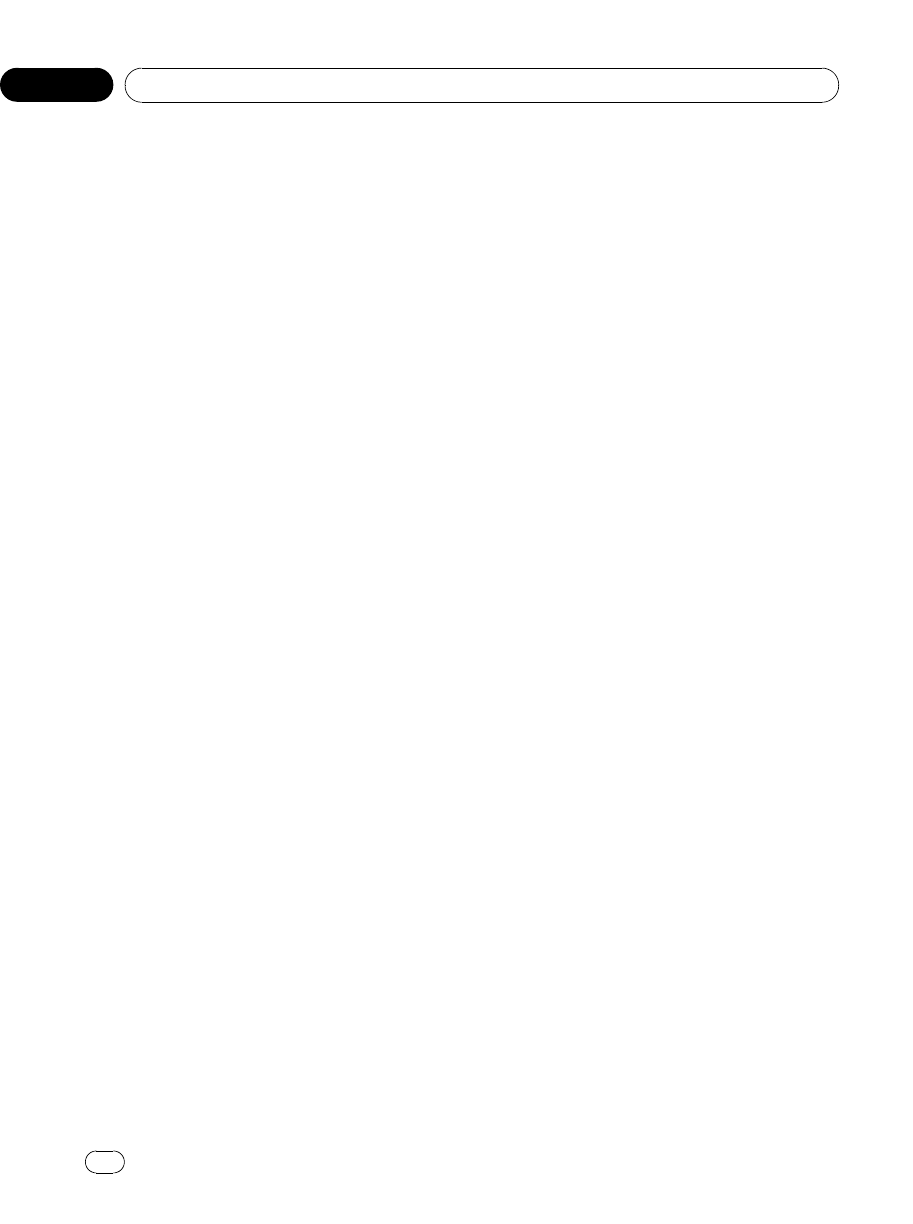
<CRD4204-A/N>150
Fr
150
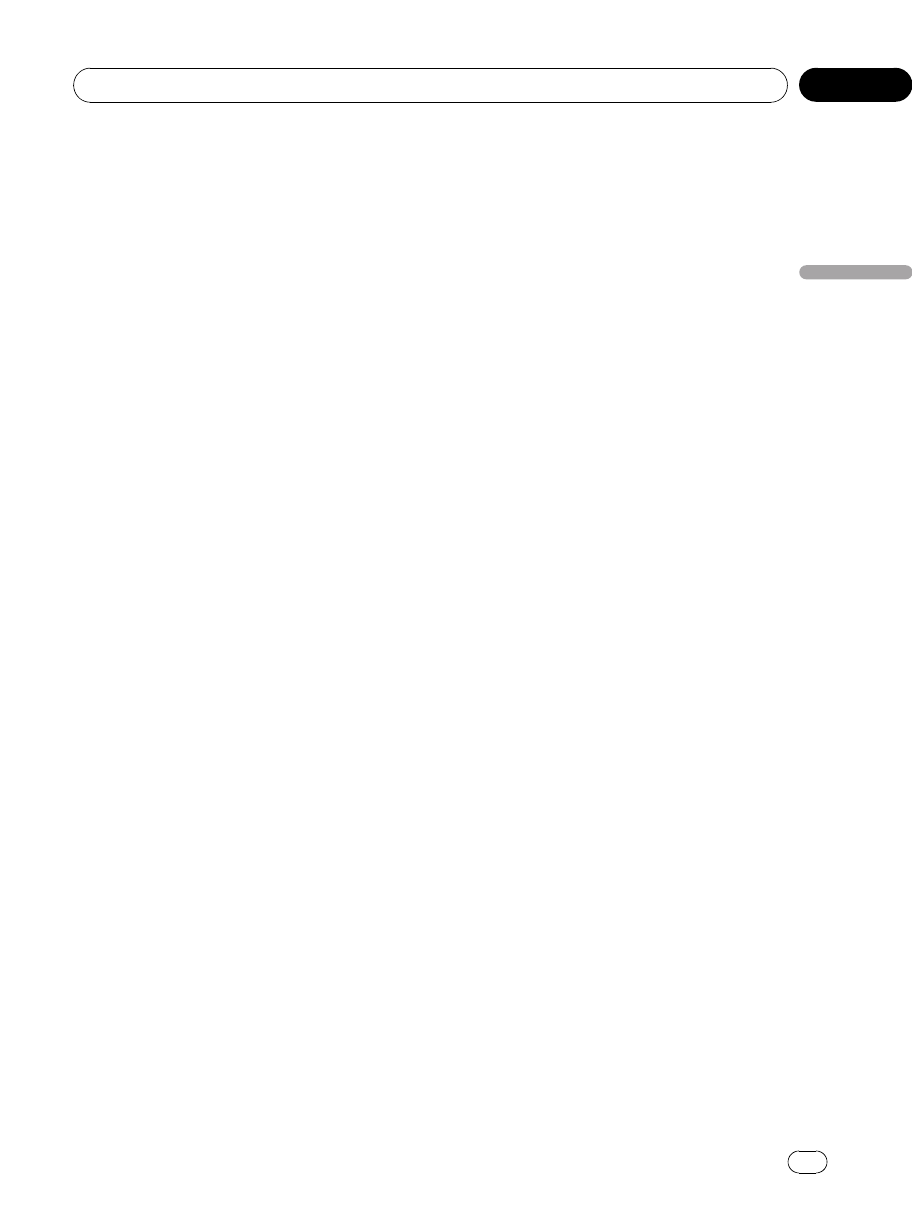
<CRD4204-A/N>151
Fr 151
Français
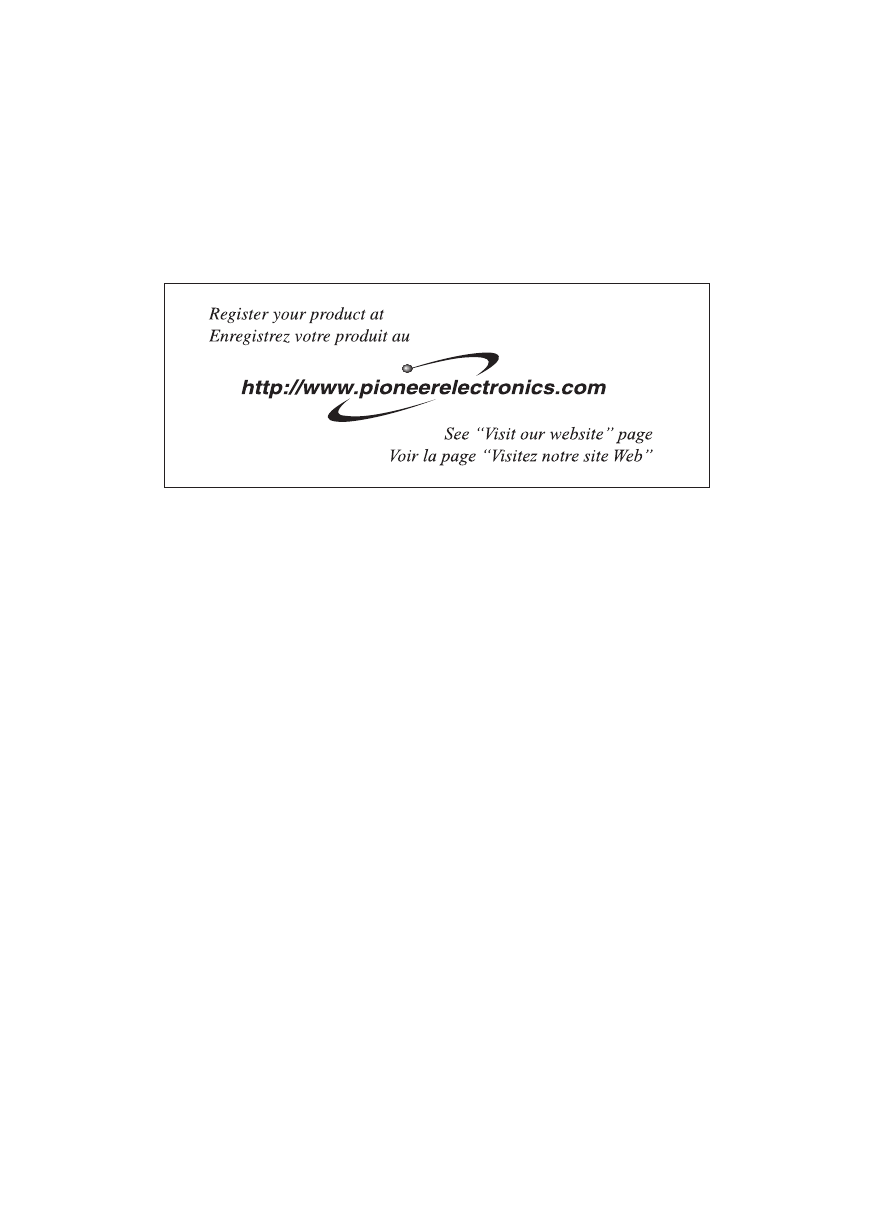
PIONEER CORPORATION
4-1, MEGURO 1-CHOME, MEGURO-KU
TOKYO 153-8654, JAPAN
PIONEER ELECTRONICS (USA) INC.
P.O. Box 1540, Long Beach, California 90801-1540, U.S.A.
TEL: (800) 421-1404
PIONEER EUROPE NV
Haven 1087, Keetberglaan 1, B-9120 Melsele, Belgium
TEL: (0) 3/570.05.11
PIONEER ELECTRONICS ASIACENTRE PTE. LTD.
253 Alexandra Road, #04-01, Singapore 159936
TEL: 65-6472-7555
PIONEER ELECTRONICS AUSTRALIA PTY. LTD.
178-184 Boundary Road, Braeside, Victoria 3195, Australia
TEL: (03) 9586-6300
PIONEER ELECTRONICS OF CANADA, INC.
300 Allstate Parkway, Markham, Ontario L3R OP2, Canada
TEL: 1-877-283-5901
PIONEER ELECTRONICS DE MEXICO, S.A. de C.V.
Blvd.Manuel Avila Camacho 138 10 piso
Col.Lomas de Chapultepec, Mexico, D.F. 11000
TEL: 55-9178-4270
先鋒股份有限公司
總公司:台北市中山北路二段44號13樓
電話: (02) 2521-3588
先鋒電子(香港)有限公司
香港九龍尖沙咀海港城世界商業中心
9樓901-6室
電話: (0852) 2848-6488
Published by Pioneer Corporation.
Copyright © 2006 by Pioneer Corporation.
All rights reserved.
Publié par Pioneer Corporation. Copyright
© 2006 par Pioneer Corporation. Tous
droits réservés.
Printed in Thailand
Imprimé en Thaïlande
<CRD4204-A/N> UC
<KMIZX> <06L00000>
<CRD4204-A/N>152